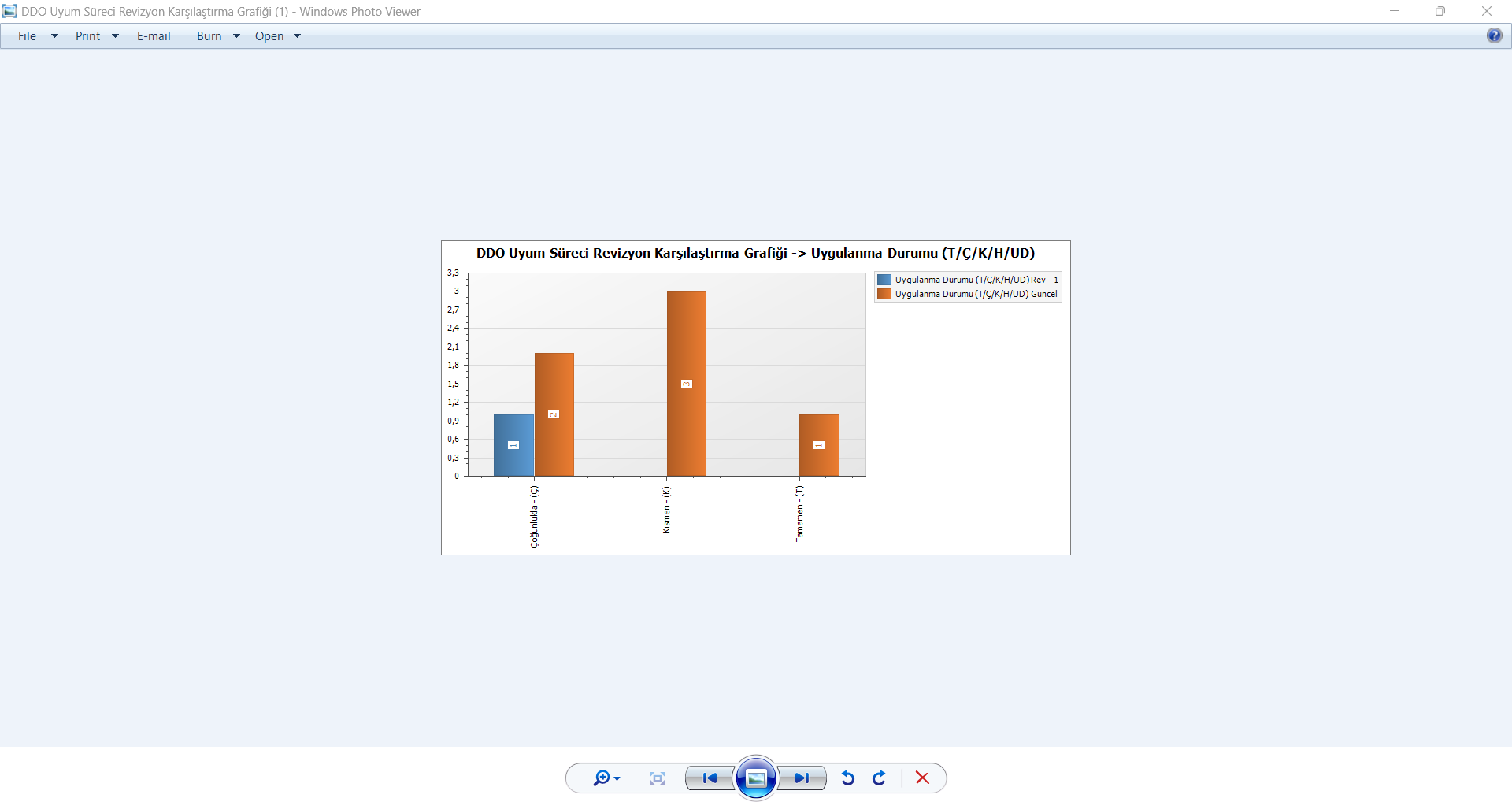DDO Uyum Süreci
Bilgi
İlgili konu başlığına sağ tarafta bulunan navigasyon yardımıyla hızlı bir şekilde ulaşabilirsiniz.
DDO Uyum Süreci Yönetimi Kullanıcı Yardım Dokümanı
Modül Versiyonu: 5.26
1.GİRİŞ
06/07/2019 tarih ve 30823 Sayılı Resmi Gazete ile yayınlanan “Cumhurbaşkanlığı DDO Bilgi ve İletişim Güvenliği Rehberliği” uyum süreci için çözüm sağlayan bir modüldür.
2.AMAÇ
06/07/2019 tarih ve 30823 Sayılı Resmi Gazete ile yayınlanan “Cumhurbaşkanlığı DDO Bilgi ve İletişim Güvenliği Rehberliği” uyum sürecinde yer alan EK-C formlarının kurumsal hafizayı oluşturmak, sürdürülebilirlik ve izlenebilirliği sağlayabilmek için bir otomasyon üzerinden yönetilmesinin sağlamasıdır.
3.SORUMLULUKLAR:
QDMS Sistem Yöneticileri
4.KISALTMALAR:
QDMS: Kalite Dokümanları Yönetim Sistemi “Quality Document Management System”
RDF: Risk Yönetimi Formu
RDFD: Risk Yönetimi Form Detayı
DDO: Dijital Dönüşüm Ofisi
5.İŞ AKIŞI:
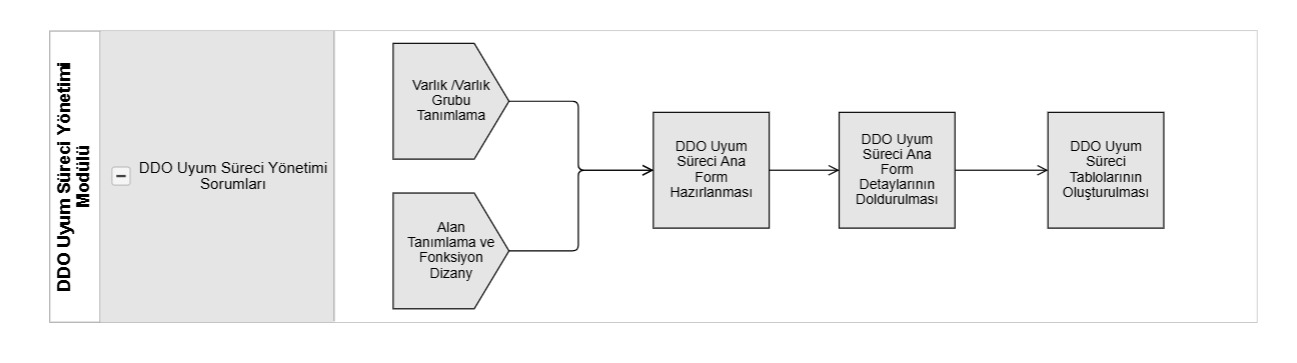
6. DDO Uyum Süreci Yönetimi Modülü
Kullanılmakta olan DDO Uyum Süreci Yönetimi** metodolojisinin dijital ortamda takibini sağlama, risk analiz tarihçesini oluşturma ve izleme, risk yönetimi sonucunda eylemleri belirleme ve takip etme, mevcut DDO Ana formlarının sisteme aktarımı, DDO formları üzerinde yetki kontrolünü sağlama ile yetkisiz erişimi engellemeyi, Cumhurbaşkanlığı DDO Bilgi ve İletişim Güvenliği Rehberliği” uyum süreci için çözüm sağlayan bir modüldür. EK-C2 Varlık Grubu ve Kritiklik Derecesi Tanımlama Formu, EK-C3 Mevcut Durum ve Boşluk Analiz Formu, EK-C4 Yol Haritası Belirleme Formu, EK-C5 Talefi Edici Kontrol Kayıt Formu ve EK-C6 Taahhütname Örneği Formu’ unda tutulması gereken bilgiler için Varlık Grubu bazında tek ekrandan sisteme girilebilen hazır arayüzler modül kapsamında sunulmaktadır. Cumhurbaşkanlığı Dijital Dönüşüm Ofisi gerekliliklerine göre hazırlanmıştır. DDO kapsamında dokümanlarla, süreçlerle ilişkilendirilebilir. Düzeltici Faaliyetler ve Aksiyon Yönetimi modülleri ile entegre çalışır. Kullanıcı bazında görüntüleme veya işlem yetkisi verilebilir. Kurum yapısına uygun kontrol veya onay hiyerarşisi kurgulanabilir. Yıl sonu raporlama ihtiyacı olan EK-C formlarının Excel dökümleri sistemde sunulan hazır şablonlar ile hızlıca alınabilir.
Modülün Teknik Özellikleri
- Active Directory Entegrasyonu
- Single Sign On Özelliği
- Hazır Web Servisler
- Mobil Uygulama
- Yabancı Dil Desteği
- Mail Entegrasyonu
- Geniş Parametre Desteği
- Toplu Aktarım Araçları
- Rol Bazlı Erişim Yetkisi
- Görev Transferi ve Vekalet İşlemleri
- Uyarlanabilir Uyarı ve Eskalasyon Sistemi
- Zengin Rapor Listesi ve Grafikler
- Düzenlenebilir Rapor Şablonları
Çözüm Paketi İçeriği
Baz Modül (QDMS Server)
Doküman Yönetimi
Aksiyon Yönetimi
Düzeltici ve İyileştirici Faaliyetler
Eğitim Planlama
Anket Yönetimi
DDO Uyum Süreci Modülü
BT Varlık Risk Yönetimi
Olay Bildirimi
QDMS Mobil
6.1. Sistem Altyapı Tanımları/DDO Uyum Süreci Yönetimi
DDO Uyum Süreci Yönetimi** modülünün altyapısını oluşturmak amacıyla gerekli tanımlamaların yapıldığı kısımdır. Yapılan tanımlamalara göre Entegre Yönetim sisteminin bu kısmındaki menülerde giriş ekranında veriler karşımıza çıkmaktadır. Karşımıza çıkan bu verilere kullanılarak Entegre Yönetim Sistemi kısmındaki modülün menülerinde işlem adımları yapılmaktadır.
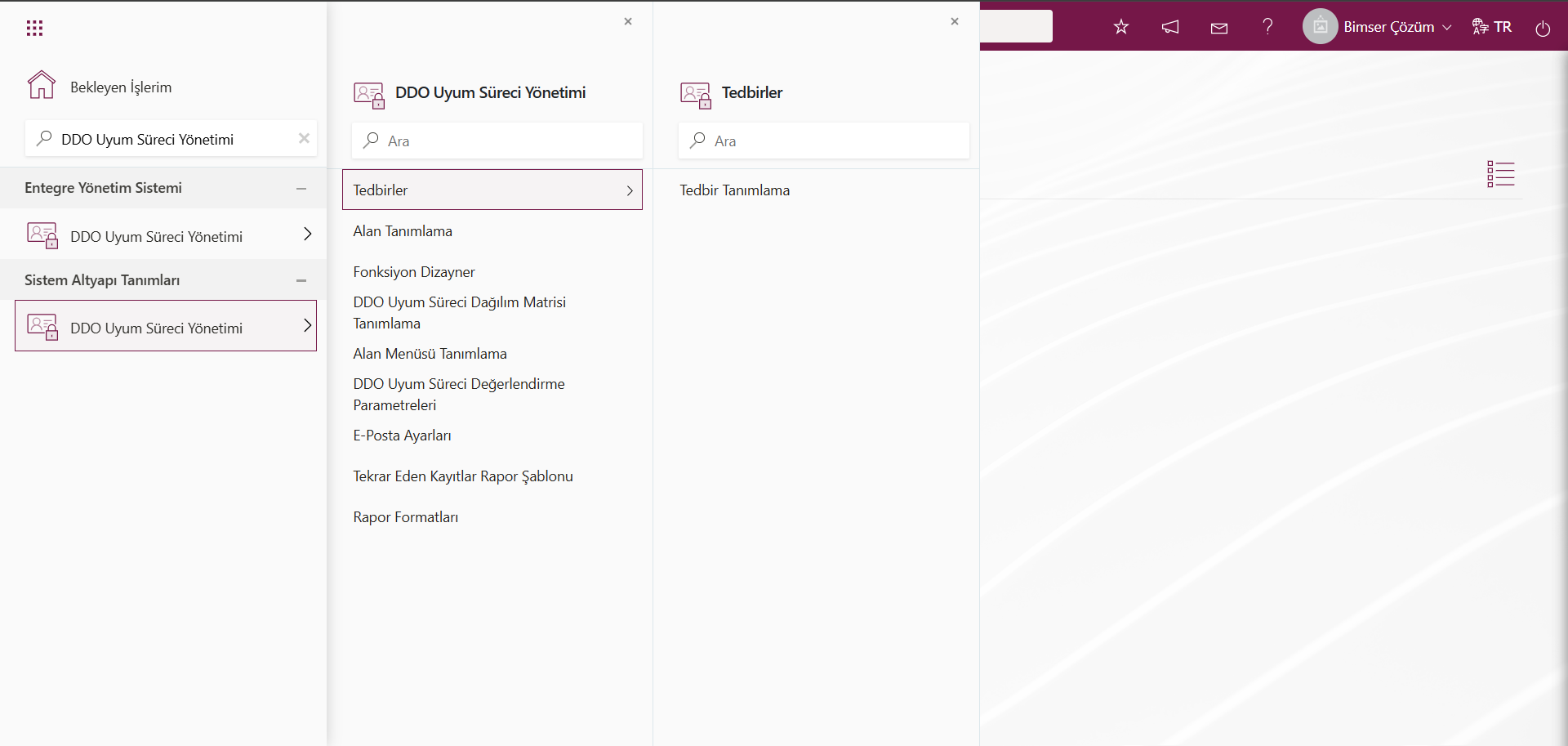
6.1.1. Tedbirler
6.1.1.1. Tedbir Tanımlama
Menü Adı: Sistem Altyapı Tanımları/** DDO Uyum Süreci Yönetimi/ Tedbirler (Kontroller)
Kontrol (Tedbir) tanımlama işleminin yapıldığı menüdür. DDO Uyum Süreci Yönetimi modülü parametrelerinde 95 numaralı “Kontroller sekmesi kullanılsın mı?” parametresinin parametre değeri “Evet” seçilerek parametre aktif edilir.
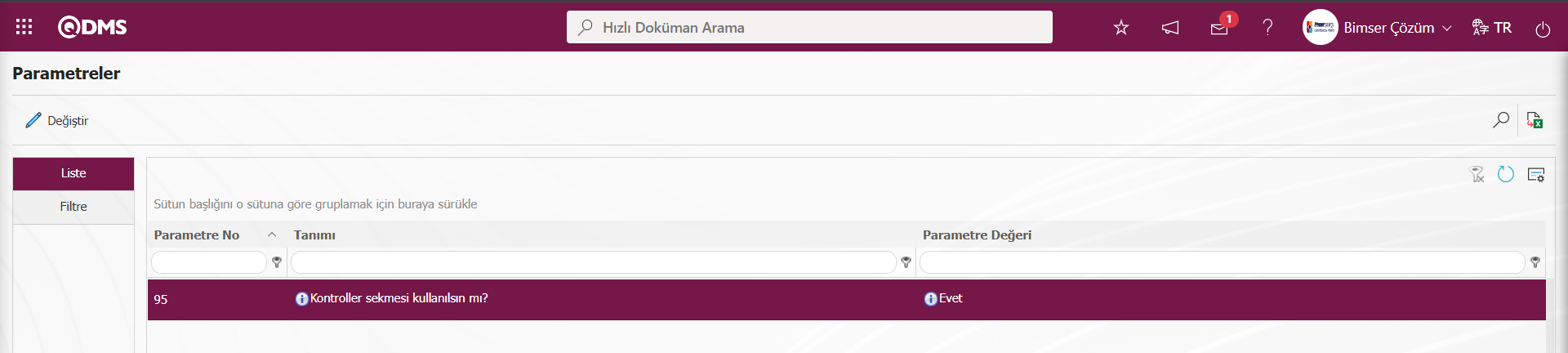
Parametre aktif edildikten sonra DDO Uyum Süreci Yönetimi modülünde DDO Uyum Süreci Yönetimi- Detaylar ekranında “DDO Uyum Sürecine Ait Ek Tedbirler” sekmesi görüntülenir ve görüntülenen bu sekmede DDO Uyum Süreci Yönetimi- Detay kaydı ilgili Tedbir (Kontrol) seçim işlemi yapılara DDO Uyum Süreci Yönetimi-Detay kaydı ile ilişkilendirme işlemi yapılır.
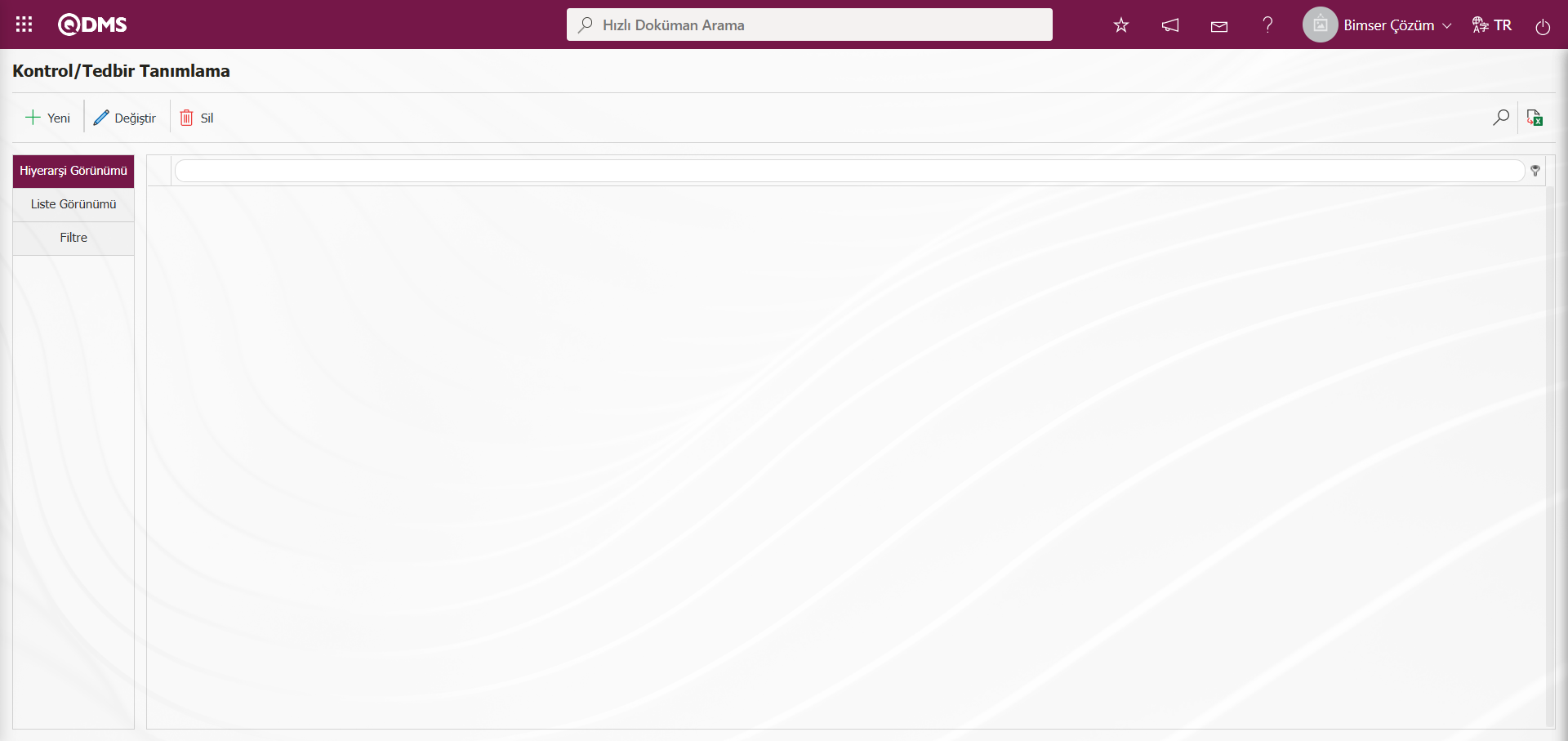
Ekrandaki bulunan butonlar yardımıyla;
 : Yeni bir Kontrol/ Tedbir tanımlama işlemi yapılır.
: Yeni bir Kontrol/ Tedbir tanımlama işlemi yapılır.
 : Listede seçili Kontrol/ Tedbir bilgisi üzerinde düzeltme/ değişiklik/ güncelleme yapılır. Kod bilgisi güncellenemez.
: Listede seçili Kontrol/ Tedbir bilgisi üzerinde düzeltme/ değişiklik/ güncelleme yapılır. Kod bilgisi güncellenemez.
 : Listede seçili Kontrol/ Tedbir bilgisi silinebilir.
: Listede seçili Kontrol/ Tedbir bilgisi silinebilir.
 : Veriler Excel’e aktarılabilir.
: Veriler Excel’e aktarılabilir.
 : Kayıtlar filtrelenerek arama yapılabilir.
: Kayıtlar filtrelenerek arama yapılabilir.
Kontrol/ Tedbir Tanımlama ekranına yeni bir Kontrol/ Tedbir eklemek için ekranın sol üst köşesindeki  butonu tıklanılır.
butonu tıklanılır.

Kontrol/ Tedbir Tanımlama-Yeni Kayıt ekranı görüntülenir.
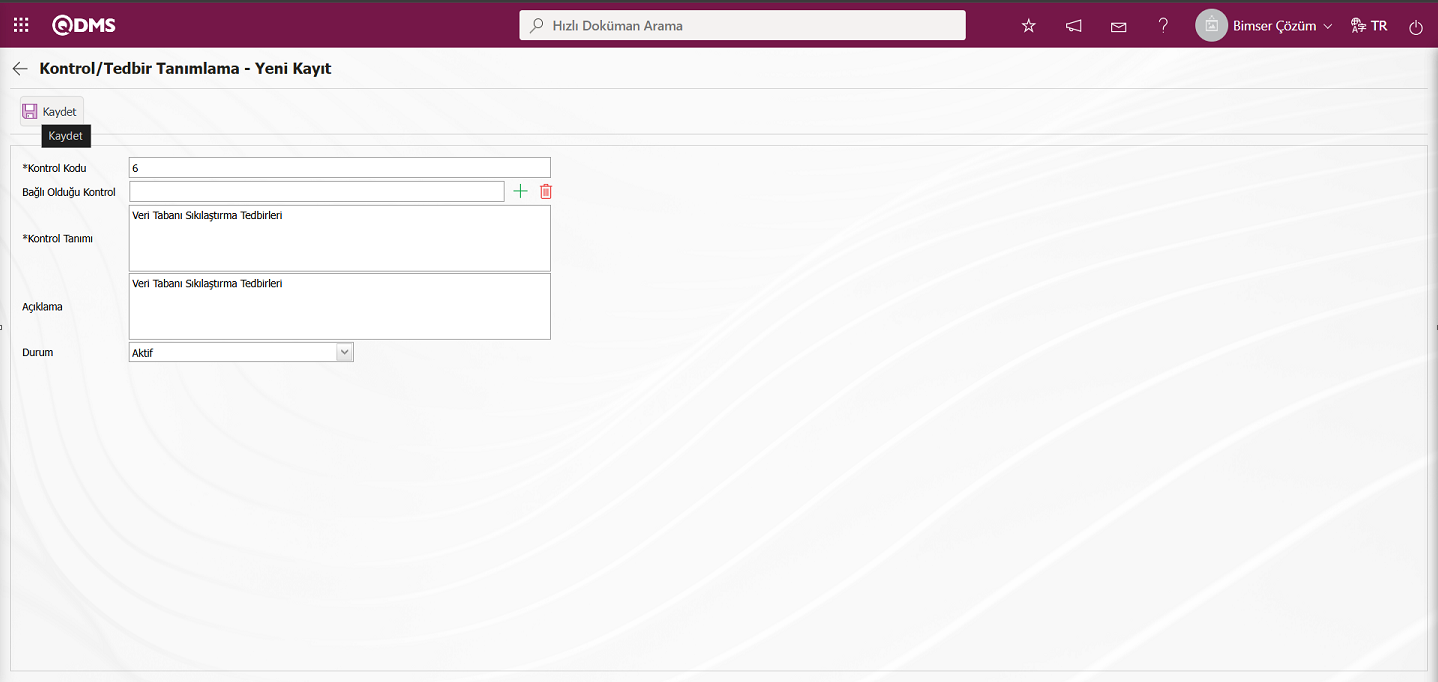
Açılan ekranda ilgili alanlar tanımlanır:
Kontrol Kodu: Kontrol/Tedbir Tanımlama ekranında Kontrol kodu bilgisi tanımlandığı zorunlu alandır. Daha önce tanımlamış alanlarla aynı olmayacak şekilde boşluk, Türkçe karakter gibi karakterler kullanmadan tanımlanmalıdır. Örn; ‘001’ , ‘RK’
İlgili modülün 96 numaralı “Kontroller Oto Kod Şablonu” parametresinde tanımlı kod şablonuna göre sistem otomatik kod şablonu atamasını yapar.
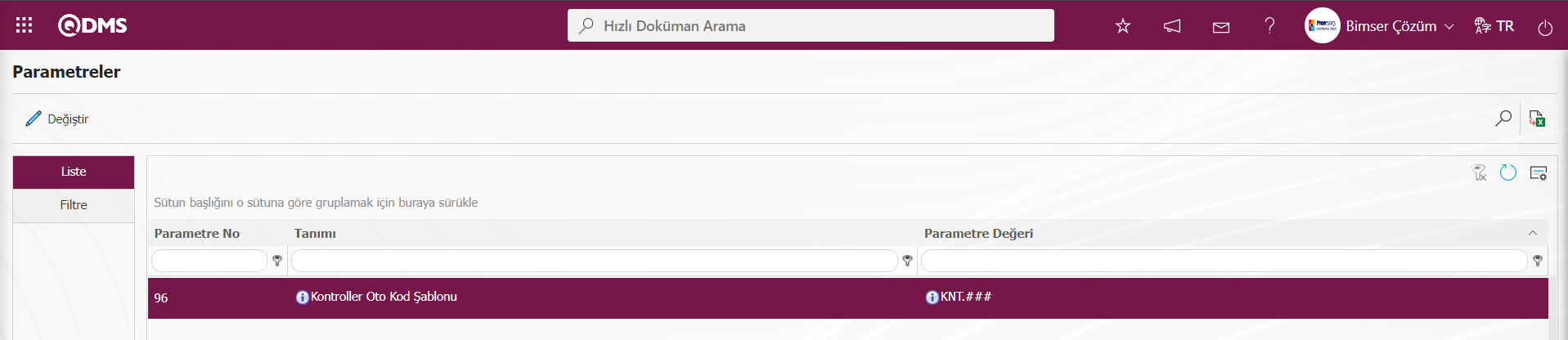 Tanımlanan oto kod şablonun kaçıncı sayaç değerinde başlayacağı bilgiside ilgili modülün 97 numaralı “Kontroller Sayac” parametresinde parametre değerinde tanımlı değere göre gelmektedir.
Tanımlanan oto kod şablonun kaçıncı sayaç değerinde başlayacağı bilgiside ilgili modülün 97 numaralı “Kontroller Sayac” parametresinde parametre değerinde tanımlı değere göre gelmektedir.
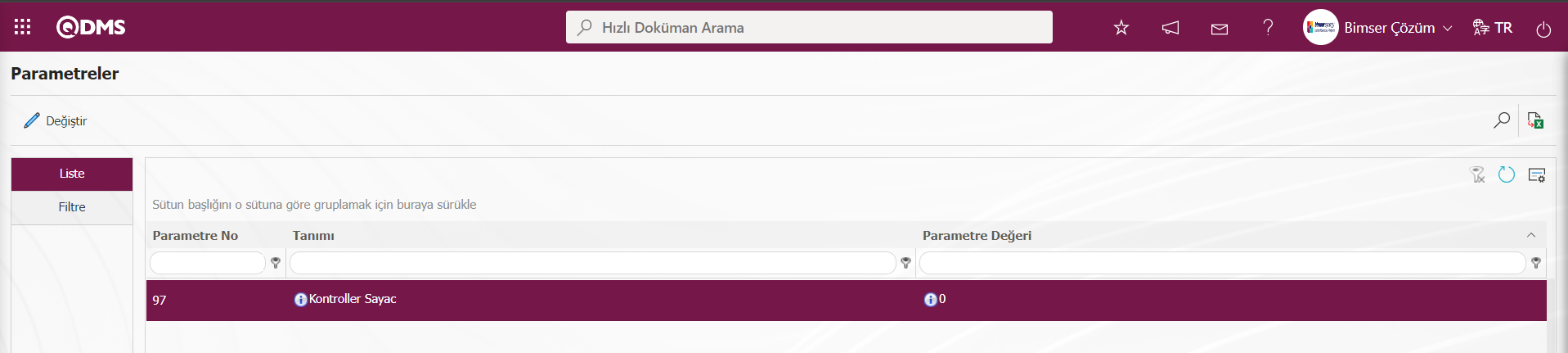
Parametre değerinde sayaç değeri “0” olarak tanımlıdır. Kod şablonu KNT.001, KNT.002, KNT.003 şeklinde sistem kod ataması yapacaktır.
Bağlı Olduğu Kontrol: Oluşturulma aşamasında olan Üst Kontrol bir Kontrol tanımının alt kırılımı olması halinde bu alan otomatik dolu gelir. Dolu olarak gelen alanda bağlı olduğu Kontrol tanımının adı yazar. Bağlı olduğu üst kırılım silinmek istenildiğinde sağ yanda bulunan  (Sil) butonu veya değiştirilmek istenildiğinde sağ yanda bulunan
(Sil) butonu veya değiştirilmek istenildiğinde sağ yanda bulunan  (seç) butonu kullanılır. Bağlı olduğu bir üst Kontrol yok ise bu alan boş gelir.
(seç) butonu kullanılır. Bağlı olduğu bir üst Kontrol yok ise bu alan boş gelir.
Kontrol Tanımı: Kontrol/ Tedbir Tanımlama ekranında Kontrol/Tedbir tanım bilgisinin tanımlandığı zorunlu alandır.
Açıklama: Kontrol/ Tedbir Tanımlama ekranında Açıklama bilgisinin girildiği alandır.
Durum: Kontrol/ Tedbir Tanımlama ekranında Durum bilgisinin “Aktif” ve “Pasif” seçeneklerinde “Aktif” seçeneğinin seçildiği alandır. Durumu pasif olanlar Kontroller (Tedbirler) sistemde artık kullanılmadığına bir işarettir.
Kontrol/ Tedbir Tanımlama ekranında kontrol (tedbir) kodu, tanımı, açıklama bilgileri yazılır. Varsa bağlı olduğu üst kontrol bilgisi  (seç) butonu tıklanrak açılan sistemde tanımlı Kontrol (Tedbir) listesinden seçilir. Gerekli alanlar ilgili bilgiler doldurulduktan sonra sol üst köşedeki
(seç) butonu tıklanrak açılan sistemde tanımlı Kontrol (Tedbir) listesinden seçilir. Gerekli alanlar ilgili bilgiler doldurulduktan sonra sol üst köşedeki  butonu tıklanarak Kontrol/ Tedbir Tanımlama kayıt işlemi gerçekleştirilir.
butonu tıklanarak Kontrol/ Tedbir Tanımlama kayıt işlemi gerçekleştirilir.
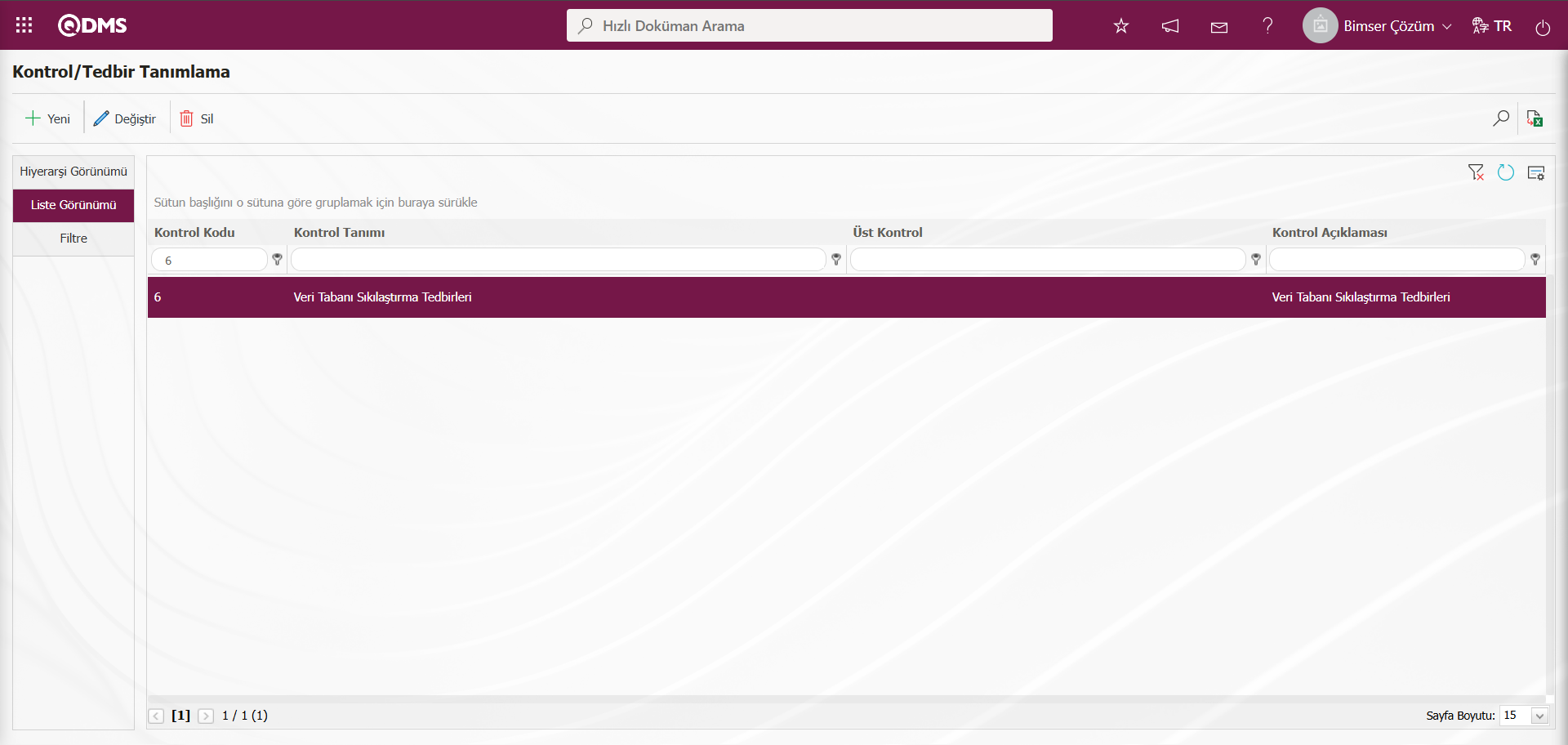
6.1.2. Alan Tanımlama
Menü Adı: Sistem Altyapı Tanımları/ DDO Uyum Süreci Yönetimi/ Alan Tanımlama
DDO Uyum Süreci Yönetimi modülünde Fonksiyon Dizanyer menüsünde bulunan fonksiyonların sayfaları ile ilişki kurulacak alanların tanımlama işleminin yapıldığı menüdür. Bu menüde tanımlanan alanlar alan havuza eklenir. Alan havuzuna eklenen alanlar Fonksiyon Dizanyer menüsünde bulunan Kaynak Grubu Tanımlama, Kaynak Tanımlama, Risk Değerlendirme Form Tanımlama, Risk Değerlendirme Detay, Önlem Tanımlama ve Kontrol Tanımlama fonksiyonlarının sayfaları ile  butonu tıklanarak ilişkilendirme işlemi yapılarak bu ekranın sayfalarında görüntüleme işlemi yapılır.
butonu tıklanarak ilişkilendirme işlemi yapılarak bu ekranın sayfalarında görüntüleme işlemi yapılır.
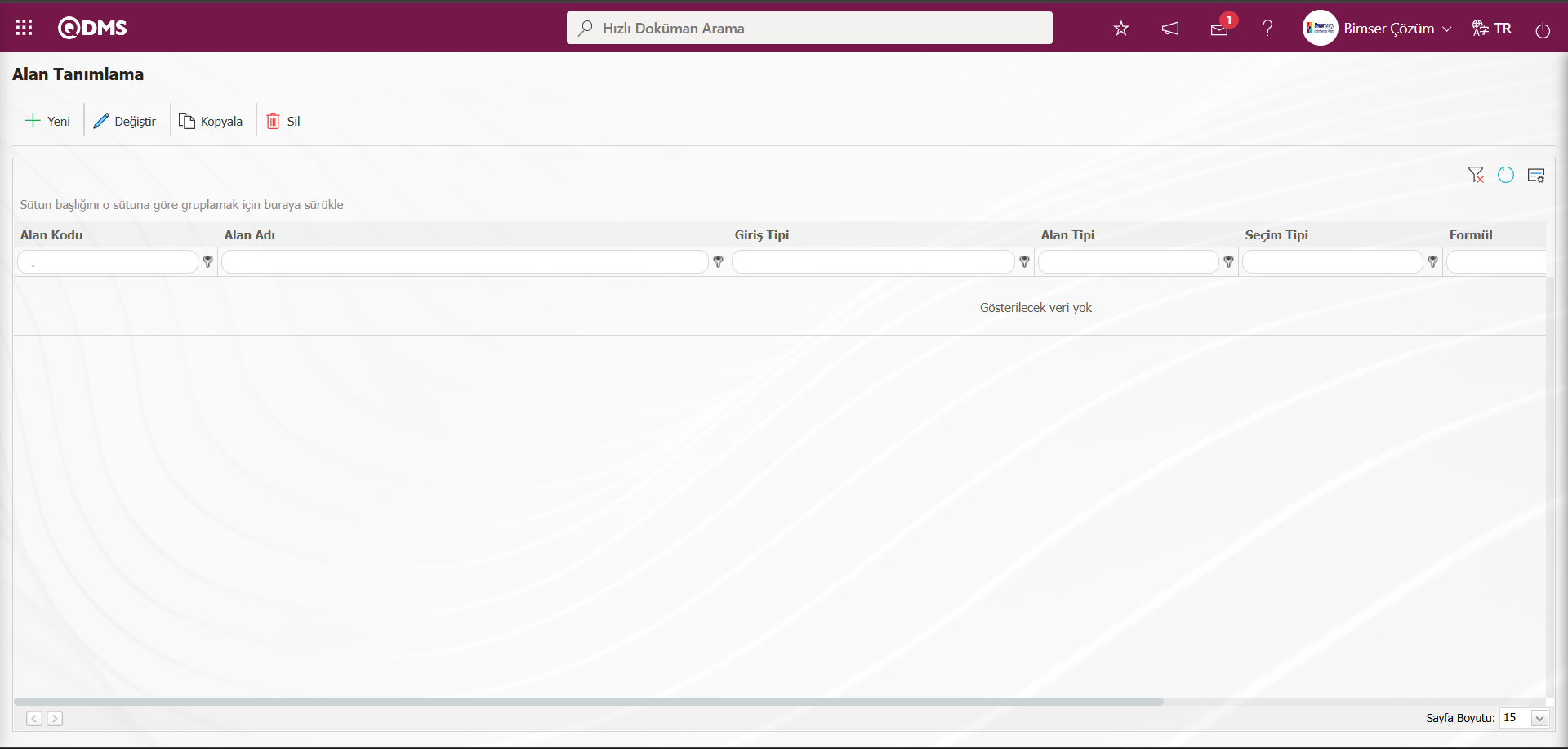
Ekrandaki bulunan butonlar yardımıyla;
 : Yeni bir alan eklenir.
: Yeni bir alan eklenir.
 : Listede seçili alan bilgisi üzerinde değişiklik/düzenleme/güncelleme işlemleri yapılır.
: Listede seçili alan bilgisi üzerinde değişiklik/düzenleme/güncelleme işlemleri yapılır.
 : Listede seçili alan bilgisi kopyalanır.
: Listede seçili alan bilgisi kopyalanır.
 : Listede seçili alan bilgisi silinir.
: Listede seçili alan bilgisi silinir.
 : Alanın değerleri tanımlanır.
: Alanın değerleri tanımlanır.
“Mevcut Durum” Metin Çok Satırlı Tipi Parametrik Alan Tanımlama İşlemi: Elle yazım imkanı veren karakter sınırı olmayan çok satırlı metin kutucuğu alanı ekleyen parametrik alan tipidir..
Alan Tanımlama ekranına yeni bir alan eklemek için ekranın sol üst köşesindeki  butonu tıklanılır.
butonu tıklanılır.
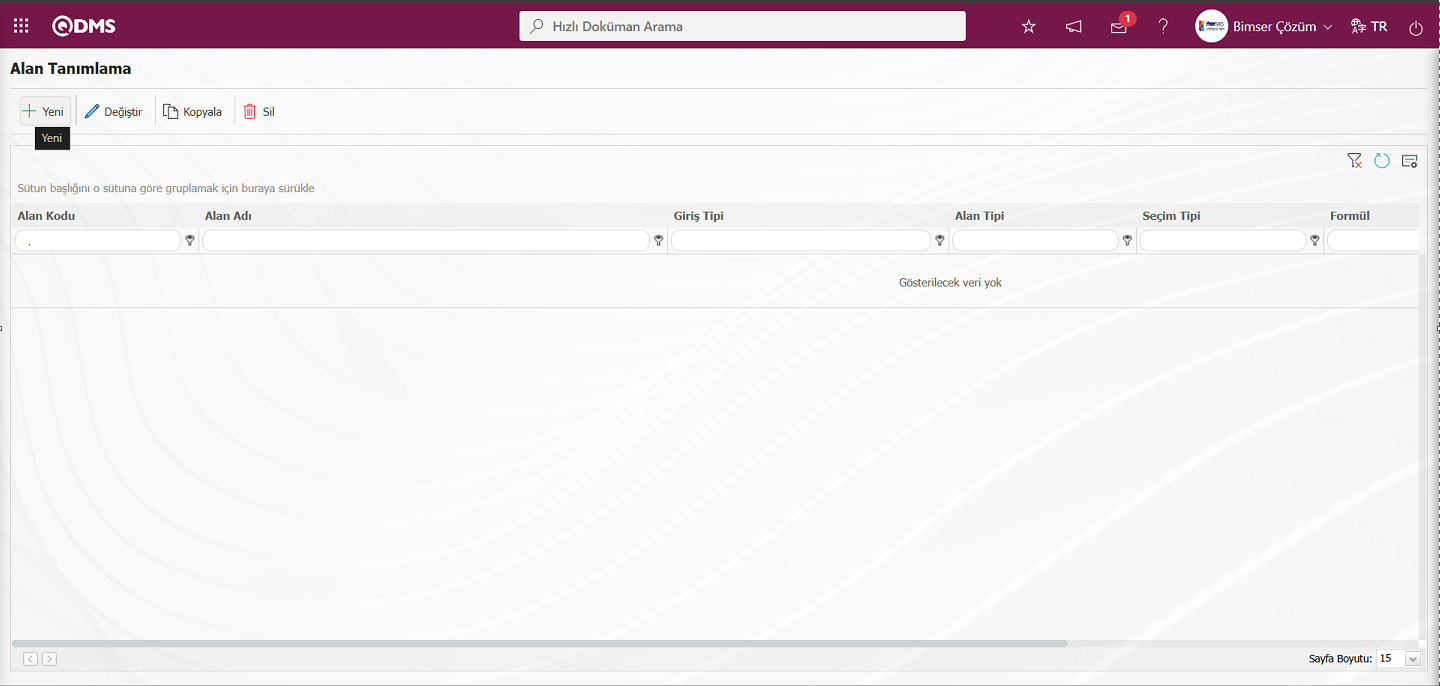
Alan Tanımlama-Yeni Kayıt ekranı açılır.
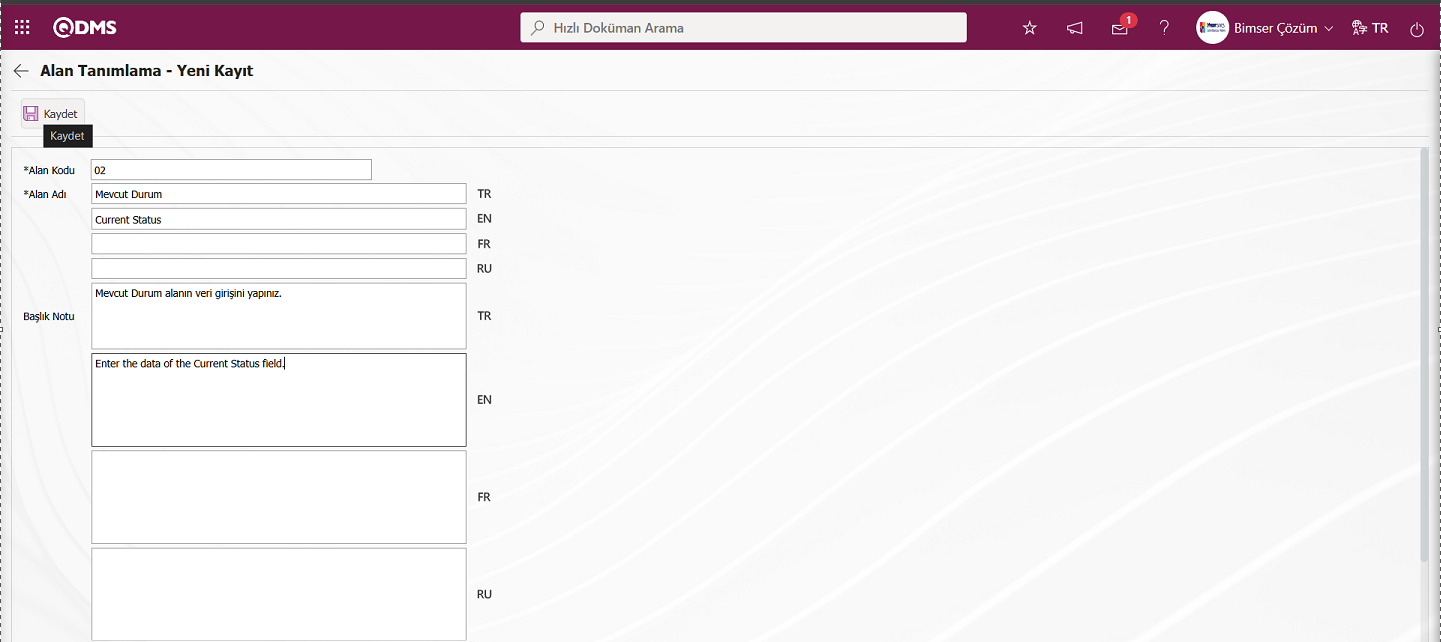

Açılan ekranda ilgili alanlar tanımlanır:
Alan Kodu: Alan Tanımlama-Yeni Kayıt ekranında Alan kodu bilgisi yazıldığı alandır. Daha önce tanımlamış alanlarla aynı olmayacak şekilde boşluk, Türkçe karakter gibi karakterler kullanmadan tanımlanmalıdır. Örn; ‘001’ , ‘RK’
Alan Adı: Alan Tanımlama-Yeni Kayıt ekranında Alan adı bilgisinin yazıldığı alandır.
Başlık Notu: Alan Tanımlama-Yeni Kayıt ekranında alanın başlık notu bilgisi yazıldığı alandır. Başlık notu bilgisi mouse alanın üzerine gelindiğinde görüntülenen alanla ilgili bilgi içeren notdur.
Giriş Tipi: Alan Tanımlama-Yeni Kayıt ekranında tanımlanan alanda kullanıcı tarafından veri girişi seçim mi yapacağı ya da hesaplama yöntemi ile otomatik olarak sistem tarafından mı atanacağı belirlendiği alandır.
Alan Tipi: Alan Tanımlama-Yeni Kayıt ekranında tanımlanan alanın metin, numerik, tarih, liste vb. alan tiplerinden hangisi olacağı belirlendiği alandır.
Görünme Şartı: Alan Tanımlama-Yeni Kayıt ekranında tanımlama işlemi devam eden alanın daha önceden tanımlanan başka bir alanın değerine göre görünüp görünmeyeceği belirlendiği alandır.Kullanımı [ALANKODU]=ALAN_DEĞERİ vb. şekildedir. (Örneğin, Tehdit var mı? Alanının alan kodu 01; Tehdit alanının alan kodu 02 olsun. Eğer “Tehdit” Alanının, “Tehdit var mı?” Alanındaki seçeneklerden değer kodu 100 olan “Evet” değeri seçili ise görülmesi gerekiyorsa 02 numaraları “Tehdit” alanının görünme şartı bölümüne formül şu şekilde yazılmalıdır: [01]=100)
Durum: Alan Tanımlama-Yeni Kayıt ekranında Alanın durumu aktif veya pasif olarak seçildiği alandır..
Genişlik: Alan Tanımlama-Yeni Kayıt ekranında alanın kolon genişliği bilgisi tanımlandığı alandır.
Alan Tanımlama-Yeni Kayıt ekranında alanın kodu, adı ve alanın başlık notu bilgisi yazılır. Giriş Tipi veri girişi yapılacağından Veri Girişi olarak seçilir. Alan tipi alanında açılır liste tıklanarak açılan alan tipi listesinde “Metin çok satırlı” olarak alan tipi seçilir. Tanımlanan Alanın varsa ingilizce dil simgesinin bulunduğu kısımları olan alanların ingilizce dil karşılık bilgisi yazılır.Alan tanımlama-Yeni Kayıt ekranında gerekli alanlar doldurulduktan sonra sol üst köşedeki 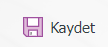 butonu tıklanarak “metin çok satırlı” parametrik alan tipi** kayıt işlemi gerçekleştirilir
butonu tıklanarak “metin çok satırlı” parametrik alan tipi** kayıt işlemi gerçekleştirilir
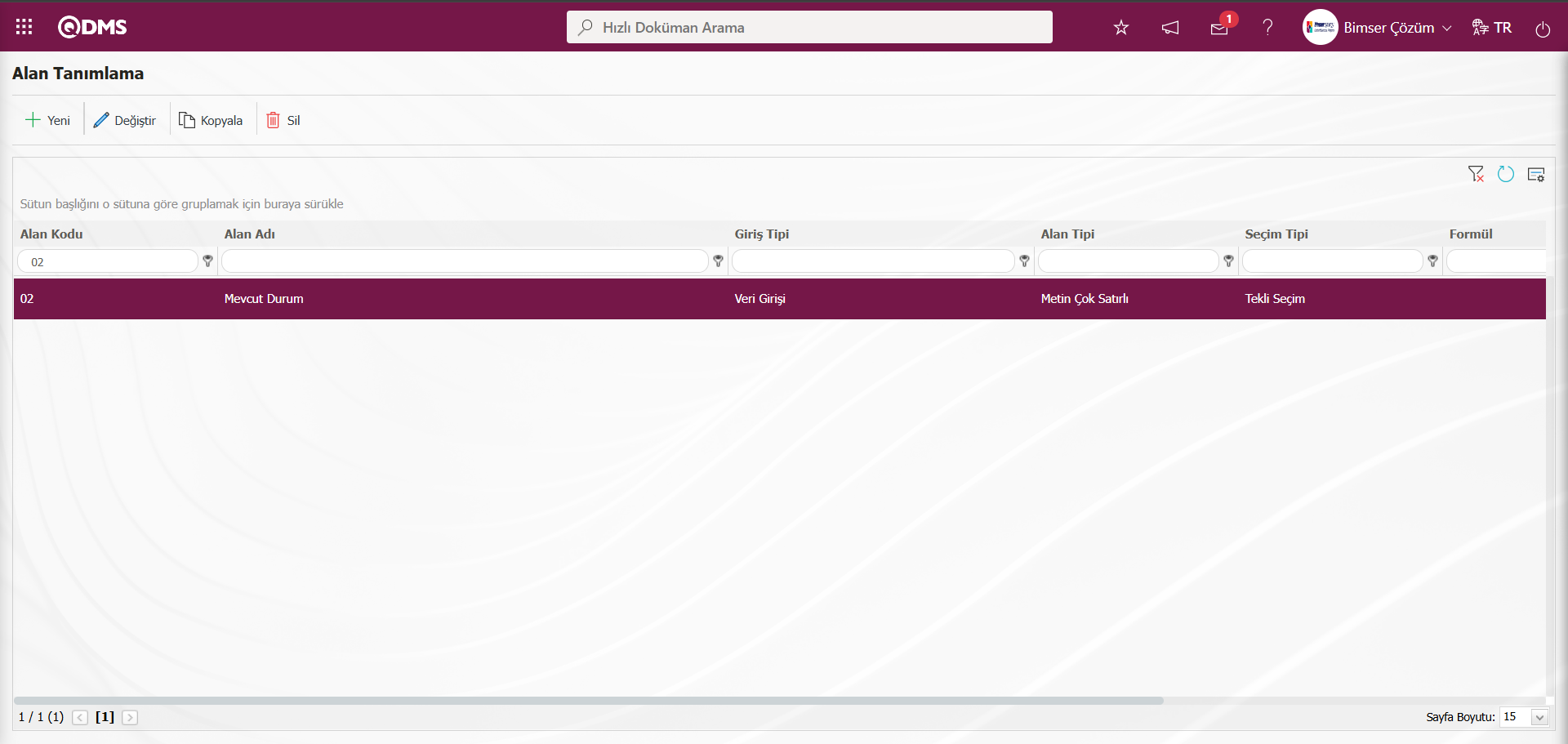
“Hedeflenen Durum” Liste Tipli Parametrik Alan Tanımlama: Birden fazla element arasından tek seçim yaptıran alan tipidir.
Alan Tanımlama ekranına yeni bir alan eklemek için ekranın sol üst köşesindeki  butonu tıklanılır.
butonu tıklanılır.
![A screenshot of a computer
Description automatically generated]ref7
Alan Tanımlama-Yeni Kayıt ekranı açılır.
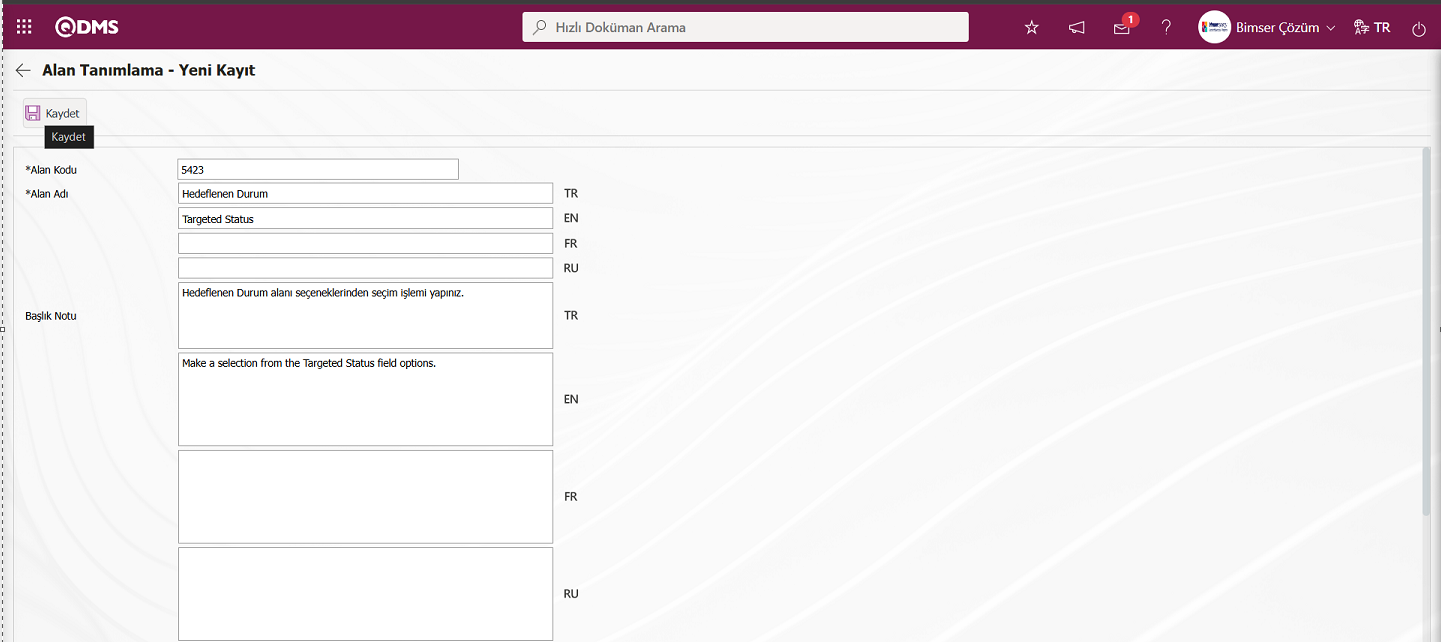

Açılan ekranda ilgili alanlar tanımlanır;
Alan Kodu: Alan Tanımlama-Yeni Kayıt ekranında Alan Kodu bilgisinin girildiği zorunlu alandır. Daha önce tanımlamış alanlarla aynı olmayacak şekilde boşluk, Türkçe karakter gibi karakterler kullanmadan tanımlanmalıdır. Örn; ‘001’ , ‘RK’
Alan Adı: Alan Tanımlama-Yeni Kayıt ekranında Alan Adı bilgisinin girildiği alandır.
Başlık Notu: Alan Tanımlama-Yeni Kayıt ekranında alanı veri girişinin yapılması ile ilgili açıklayıcı bilgi içeren not bilgisinin girildiği alandır. Mouse ile alanın üzerine gelindiğinde görüntülenen bilgidir.
Giriş Tipi: Alan Tanımlama-Yeni Kayıt ekranında giriş tipinin Hesaplanan veya Veri Girişi tipi bilgisinin seçilebildiği alandır. Giriş Tipi seçeneği oluşturulan alanın manuel olarak veri girişi ile mi yoksa hesaplama yöntemi ile mi belirleneceğini gösterir. Örn; Veri Girişi.
Alan Tipi: Alan Tanımlama-Yeni Kayıt ekranında alan tipinin bilgisinin seçilebildiği alandır. Alan Tipi ise oluşturulan alanın metin, numerik, tarih, liste vb. tiplerinden hangisi olduğunu gösterir. Örn; Alan Tipi olarak Liste seçilir.
Görünme Şartı: Alan Tanımlama-Yeni Kayıt ekranında Görünme Şartı bilgisinin girildiği alandır. Bir alan eğer başka bir alanın şartına bağlı olarak görülecekse görünme şartı kullanılır. Liste tipli alanın değerlerine göre oluşturulan alanın görüntülenmesini sağlar. Kullanımı [ALANKODU]=ALAN_DEĞERİ vb. şekildedir. (Örneğin, Fırsat var mı? Alanının alan kodu 01; Fırsat alanının alan kodu 02 olsun. Eğer “Fırsat” Alanının, “Fırsat var mı?” Alanındaki seçeneklerden değer kodu 100 olan “Evet” değeri seçili ise görülmesi gerekiyorsa 02 numaraları “Fırsat” alanının görünme şartı bölümüne formül şu şekilde yazılmalıdır: [01]=100)
Durum: Alan Tanımlama-Yeni Kayıt ekranında durumun “Aktif” veya “Pasif” olarak bilgisinin seçilebildiği alandır.
Termin Alanı: Termin alanı aktif edilecekse ilgili check box’ı işaretlenir. Aksiyon ve DÖF’ lerin terminleri buradaki süre göz önüne alınarak belirlenir.
Güncellemeden değer yükselmesin: Güncellemeden değer yükselmesin bilgisi aktif edilecekse ilgili check box’ı işaretlenir. Bu bilginin işaretli olduğu alanlarda puan değeri güncelleme sırasında mevcut değerden daha yüksek olarak girilemez.
İlişkili Alan: İlişkili alan özelliği ile seçenek tipli iki alan arasında ilişki kurulabilmektedir. Referans alanın elemanlarının tanımlandığı ekranda ilişkili alandan hangi değerler ile ilişkili olduğu seçilebilmektedir. Böylece referans alanın form üzerinde değeri değiştiğinde ilişkili alan seçimli olarak otomatik dolabilmekte ya da seçim ekranından sadece ilişkilendirilen değerler arasından seçim yapılabilmektedir.
İlişkili Alan Otomatik Doldurulusun: İlişkili alan otomatik doldurulsun seçeneği aktif edilecekse ilgili check box’ı işaretlenir. Liste tipli iki alanın değerleri arasında kurulan ilişkiye göre alanlardan birinin otomatik doldurulmasını sağlar.
Genişlik: Alan Tanımlama-Yeni Kayıt ekranında genişlik bilgisinin girildiği alandır.
Açılan Alan Tanımlama-Yeni Kayıt alan kodu ve alan adı bilgisi girilir. Giriş Tipi veri girişi ve Alan Tipi “Liste” tipi olarak seçilir. Durum kısmı seçilir. Alan Tanımlama ekranında gerekli alanlar doldurulduktan sonra sol üst köşedeki 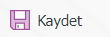 butonuna tıklanarak liste tipli parametrik alanın tanımlama kayıt işlemi gerçekleştirilir.
butonuna tıklanarak liste tipli parametrik alanın tanımlama kayıt işlemi gerçekleştirilir.
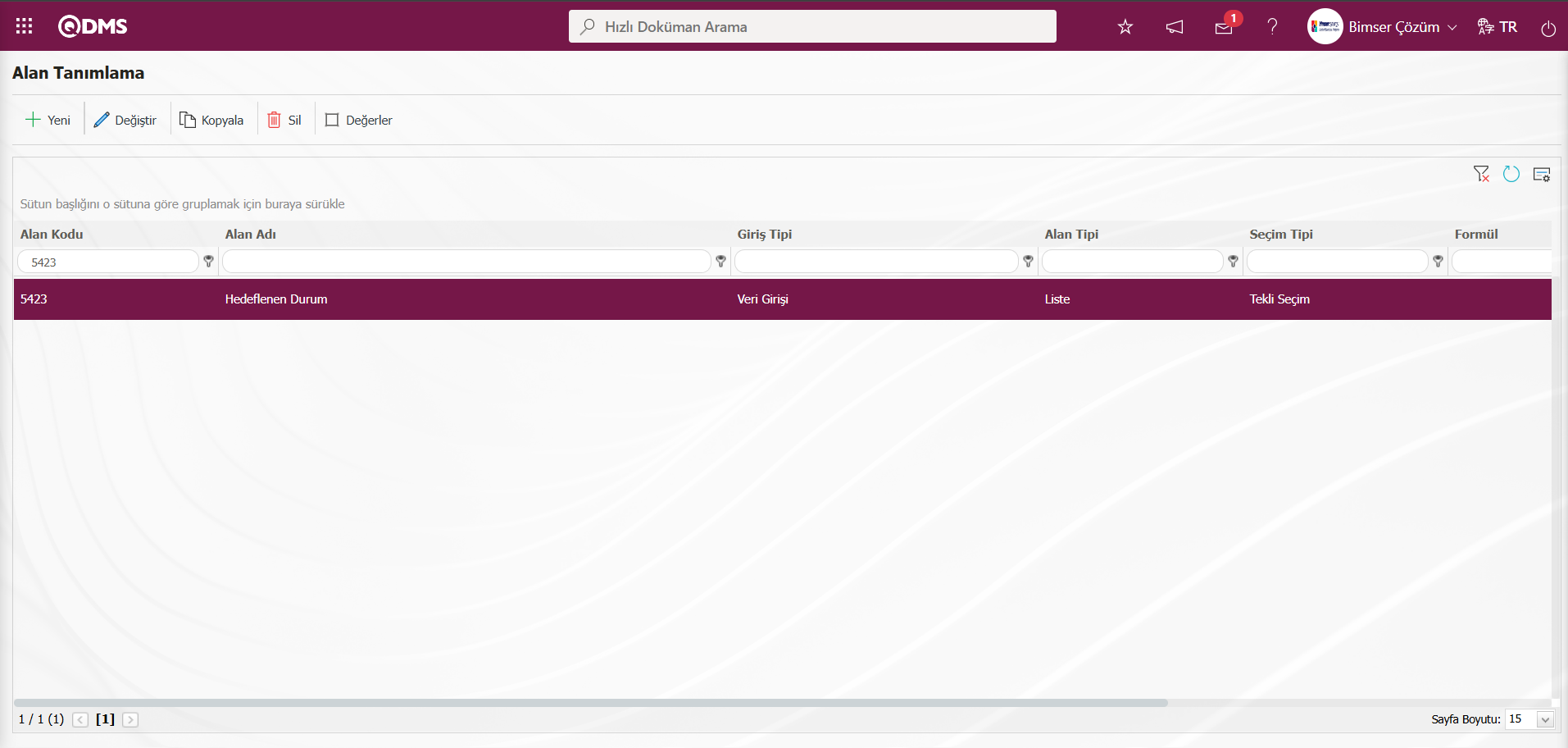
Tanımlanan “Hedeflenen Durum” alanına değer eklemek için “Hedeflenen Durum” alanı seçili iken  butonuna tıklanılır.
butonuna tıklanılır.
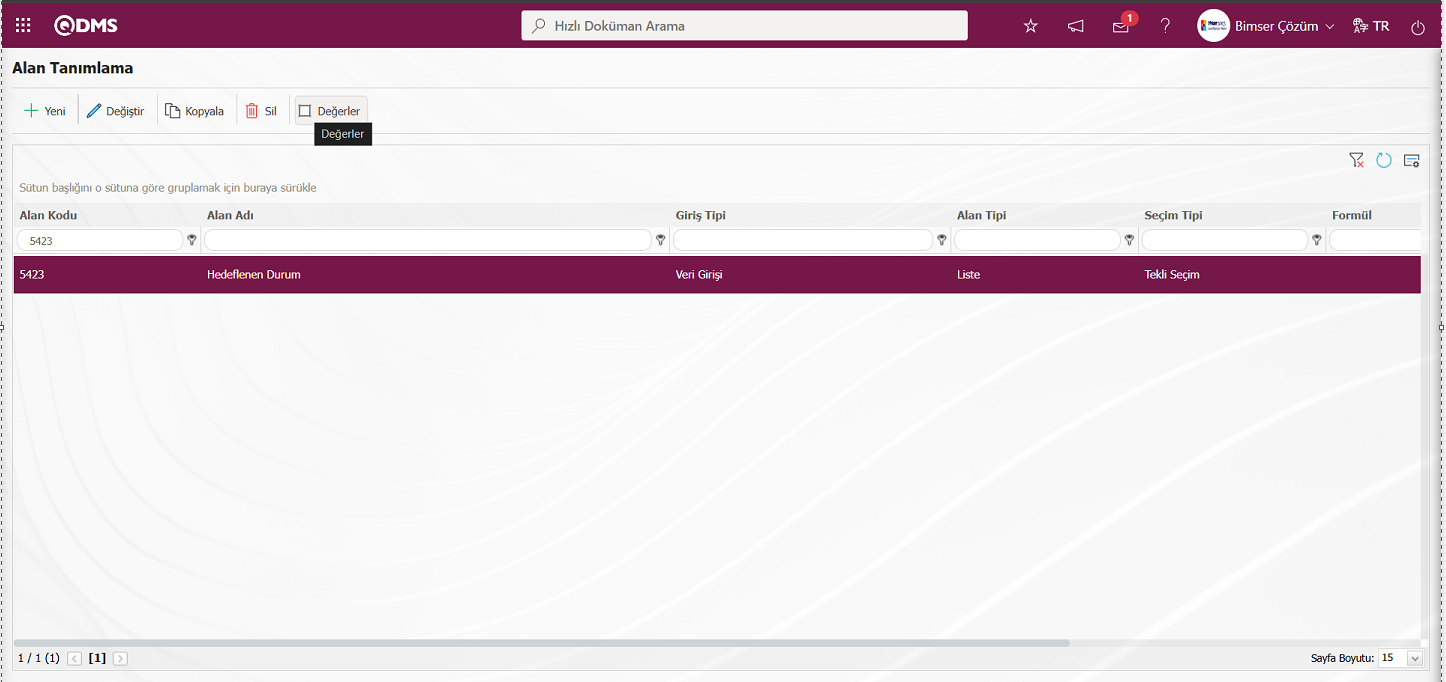
Alanın değerlerinin tanıtılacağı ekrana gelinir.
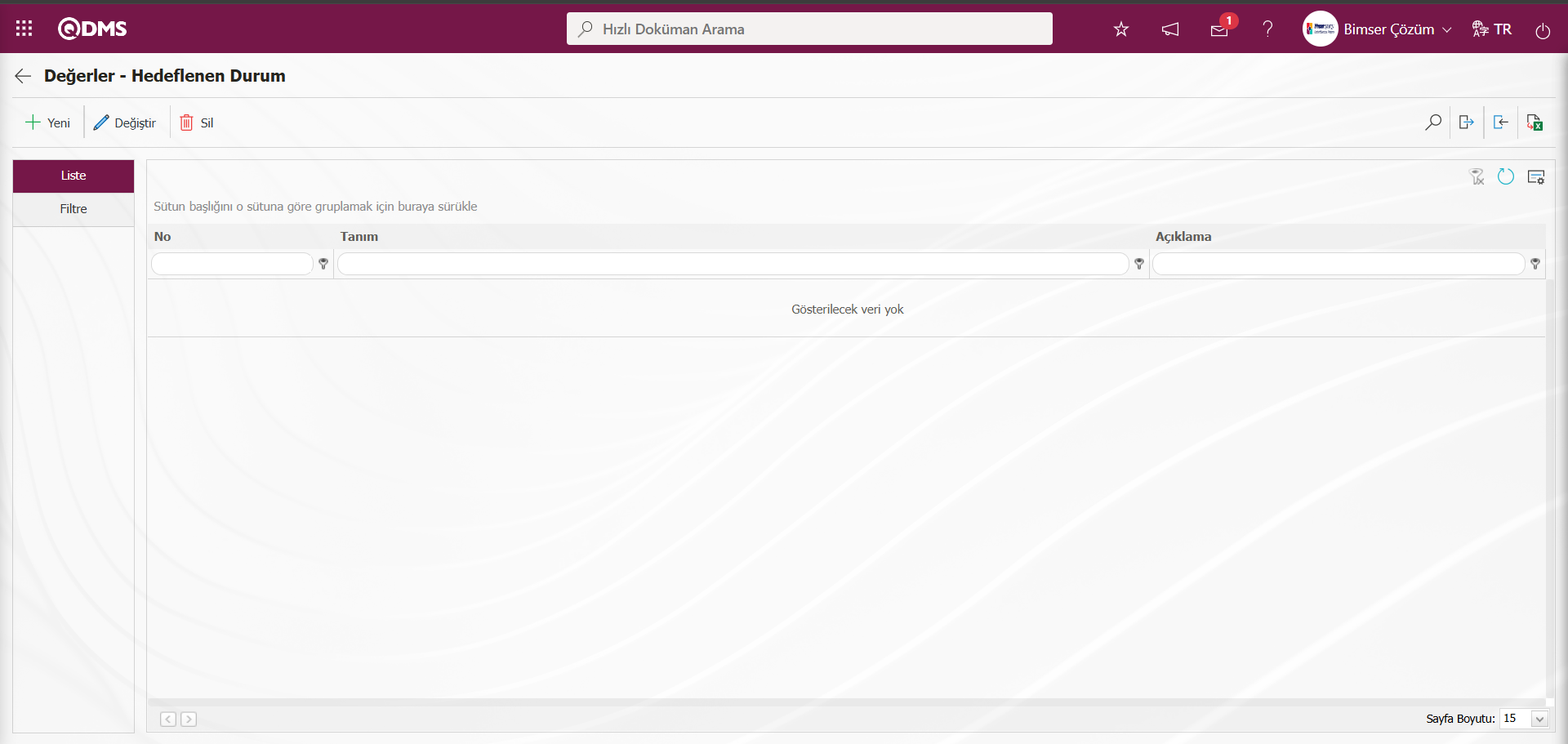
Ekrandaki bulunan butonlar yardımıyla;
 : Yeni bir değer tanımlanır
: Yeni bir değer tanımlanır
 : Listede seçili değer bilgisi üzerinde düzeltme veya güncelleme işlemleri yapılır.
: Listede seçili değer bilgisi üzerinde düzeltme veya güncelleme işlemleri yapılır.
 : Listede seçili değer bilgisinin silinme işlemi yapılır.
: Listede seçili değer bilgisinin silinme işlemi yapılır.
 : Kayıtlar filtrelenerek arama yapılabilir.
: Kayıtlar filtrelenerek arama yapılabilir.
 : Veriler Excel’e aktarılabilir.
: Veriler Excel’e aktarılabilir.
 : Şablon indirilir.
: Şablon indirilir.
 : Şablon yüklenilir.
: Şablon yüklenilir.
Not:  (Şablon İndir) ve
(Şablon İndir) ve  (Şablon Yükle) butonları ile sisteme toplu olarak alan değerleri aktarılabilmektedir. Şablon indirme butonu ile sistemdeki şablon kullanıcının bilgisayarına indirilir. İlgili şablon kullanıcılar tarafından doldurularak şablon yükleme butonu ile sisteme yüklendiğinde şablondaki tüm alan değerleri sisteme aktarılmış olacaktır.
(Şablon Yükle) butonları ile sisteme toplu olarak alan değerleri aktarılabilmektedir. Şablon indirme butonu ile sistemdeki şablon kullanıcının bilgisayarına indirilir. İlgili şablon kullanıcılar tarafından doldurularak şablon yükleme butonu ile sisteme yüklendiğinde şablondaki tüm alan değerleri sisteme aktarılmış olacaktır.
Değerler-Hedeflenen Durum ekranında  butonuna tıklanılır.
butonuna tıklanılır.
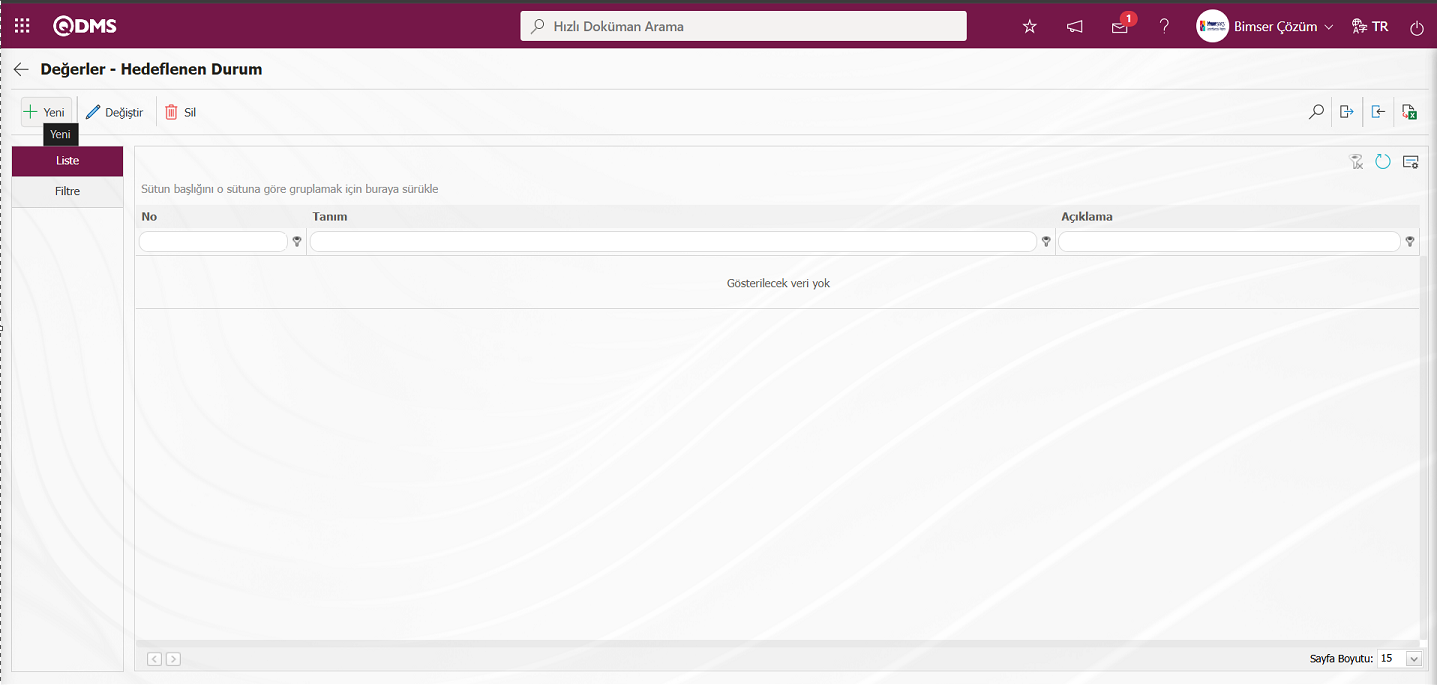
Değerler-Yeni Kayıt ekranı açılır.
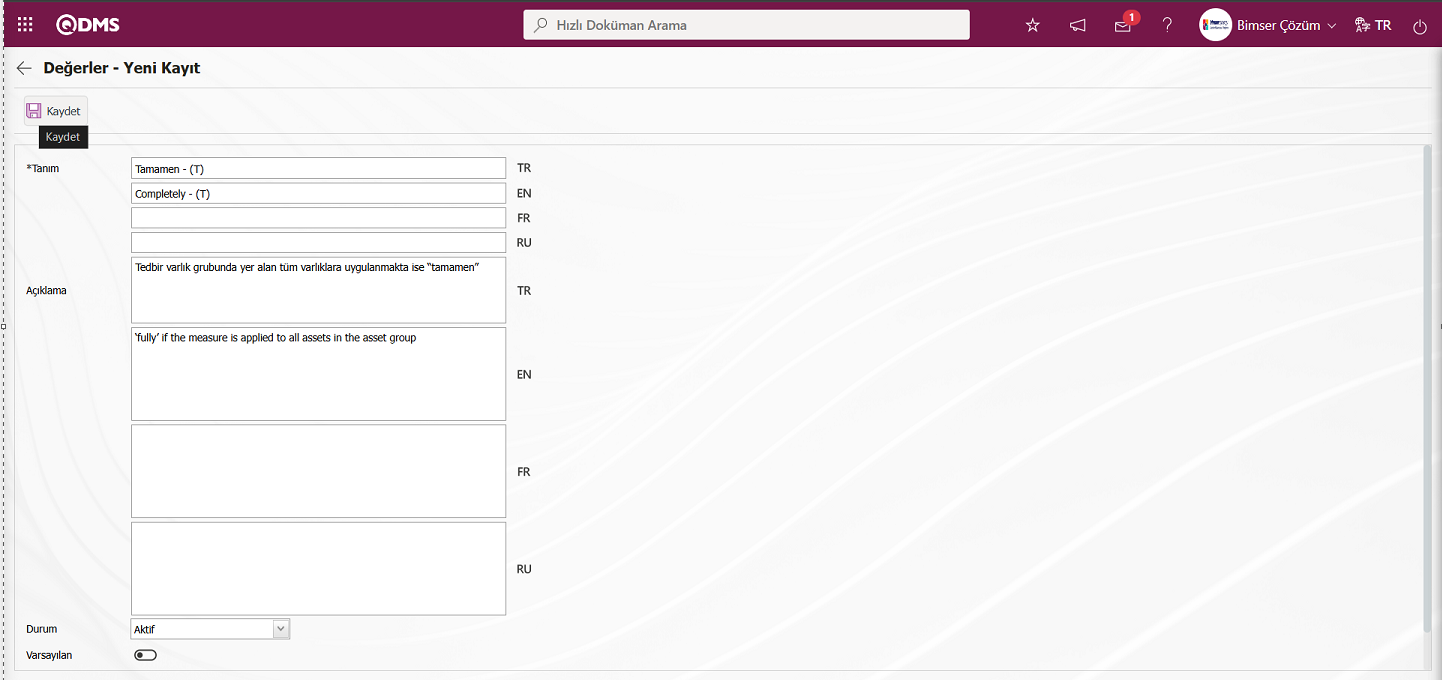
Açılan ekranda ilgili alanlar tanımlanır:
Tanım: Değerler-Yeni Kayıt ekranında tanımlanan değerin tanım bilgisi yazıldığı alandır.
Açıklama: Değerler-Yeni Kayıt ekranında tanımlanan değerin açıklama bilgisi yazıldığı alandır.
Durum: Değerler-Yeni Kayıt ekranında tanımlanan değerin durumu aktif veya pasif olarak seçildği alandır.
Varsayılan: Değerler-Yeni Kayıt ekranında tanımlanan değerin ilgili liste değerinin varsayılan olarak alanda görünmesini sağlandığı alandır. Bu alanla ilgili check box işaretlendiğinde sistem otomatik olarak alanın değerini seçenek olarak getirir.
Önlem zorunlu mu?: Değerler-Yeni Kayıt ekranında tanımlanan değerin seçili olduğunda Önlemler sekmesinden en az bir önlem girilmesi zorunluğunun getirdiği alandır. İlgili seçenek seçildiğinde Önlemler sekmesinde önlem tanımlama işlemi yapılmadan sistem DDO Uyum Süreci Yönetimi kaydını kaydetmez ve önlem tanımlama işlemi yapılacağına dair uyarı mesajı verir.
Gerekli alanlar doldurulduktan sonra sol üst köşedeki  butonu tıklanarak değer tanımlama kayıt işlemi gerçekleştirilir. Puanlı liste, liste, arama özellikli liste tipli vb. alanların değer tanımlama işlemleri bu şekilde yapılır. Alan özelliklerine göre bu ekranda değişiklikler olabilmektedir.
butonu tıklanarak değer tanımlama kayıt işlemi gerçekleştirilir. Puanlı liste, liste, arama özellikli liste tipli vb. alanların değer tanımlama işlemleri bu şekilde yapılır. Alan özelliklerine göre bu ekranda değişiklikler olabilmektedir.

Aynı aşamalar yapılarak “Hedeflenen Durum” liste tipli alanın değerlerinin tanımlama işlemi yapılır.
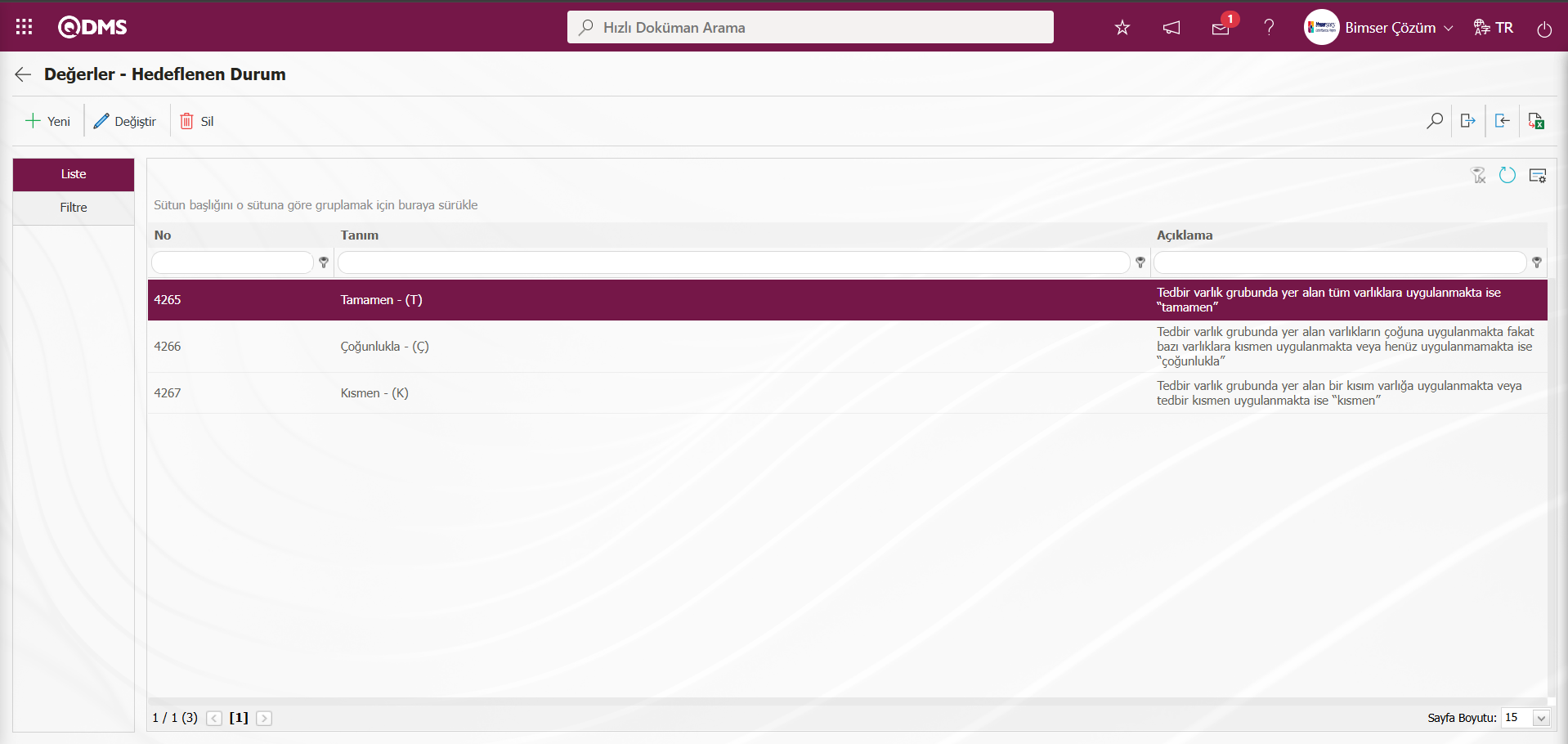
Değerler-Hedeflenen Durum ekranında diğer değerlerin tanımlama işlemi için  (Şablon İndir) ve
(Şablon İndir) ve  (Şablon Yükle) butonları ile sisteme toplu olarak alan değerleri aktarım işlemi yapılır.
(Şablon Yükle) butonları ile sisteme toplu olarak alan değerleri aktarım işlemi yapılır.
Örn; Hiç-(H), Uygulanamaz/ Uygulanabilir Değil-(UD) değerlerin toplu aktarım işlemi
Değerler-Hedeflenen Durum ekranında  (Şablon İndir) butonu tıklanılır.
(Şablon İndir) butonu tıklanılır.
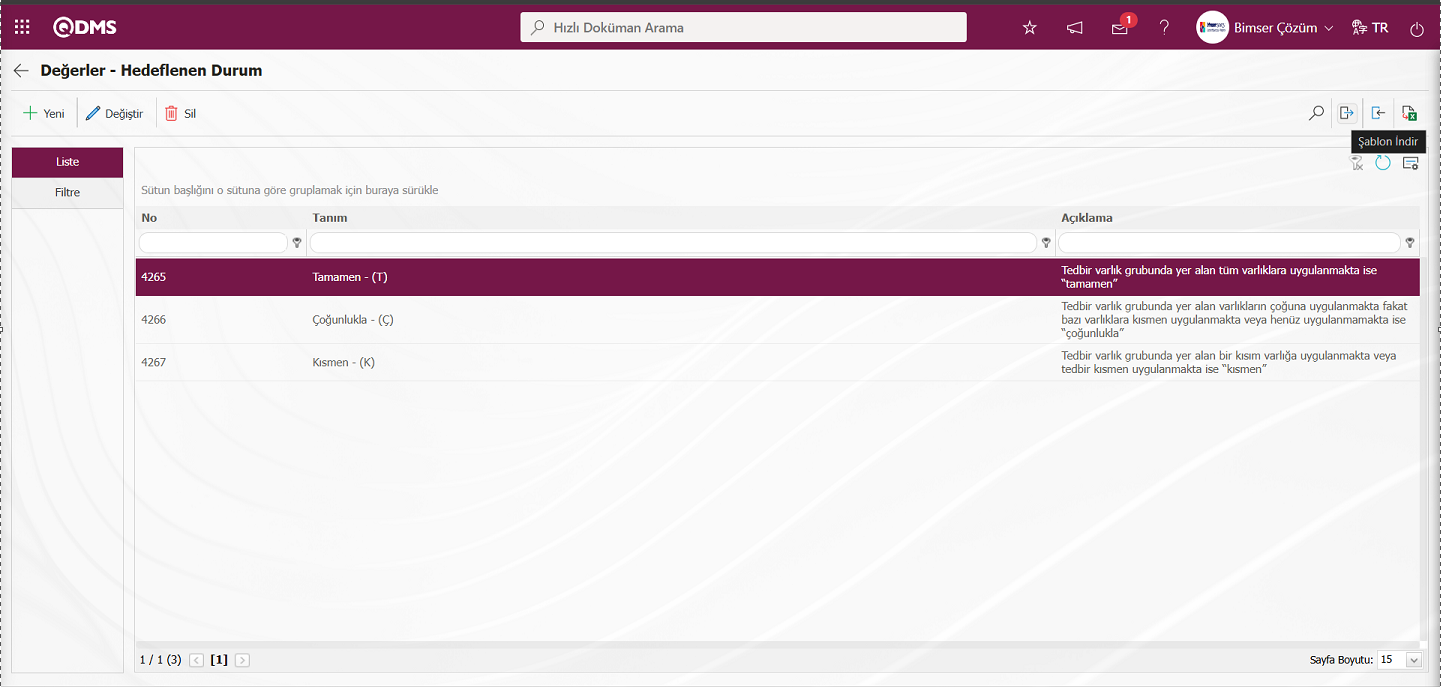
Değerler aktarım şablonu bilgisayara indirilir. İndirilen aktarım şablonunda ilgili alanlar ilgili bilgiler yazılarak doldurulur.
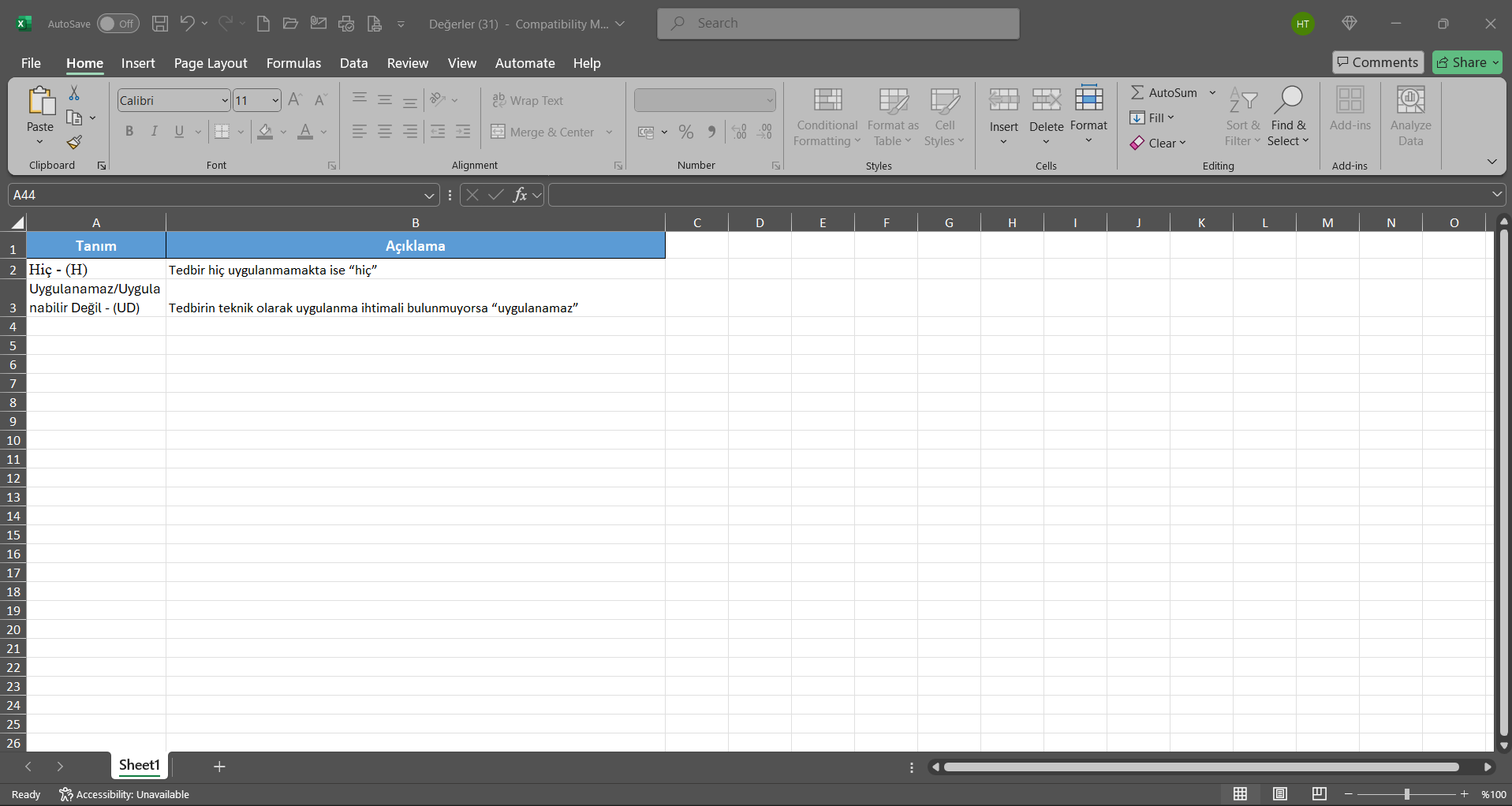
Değerler-Hedeflenen Durum ekranında  (Şablon Yükle) butonu tıklanılır.
(Şablon Yükle) butonu tıklanılır.
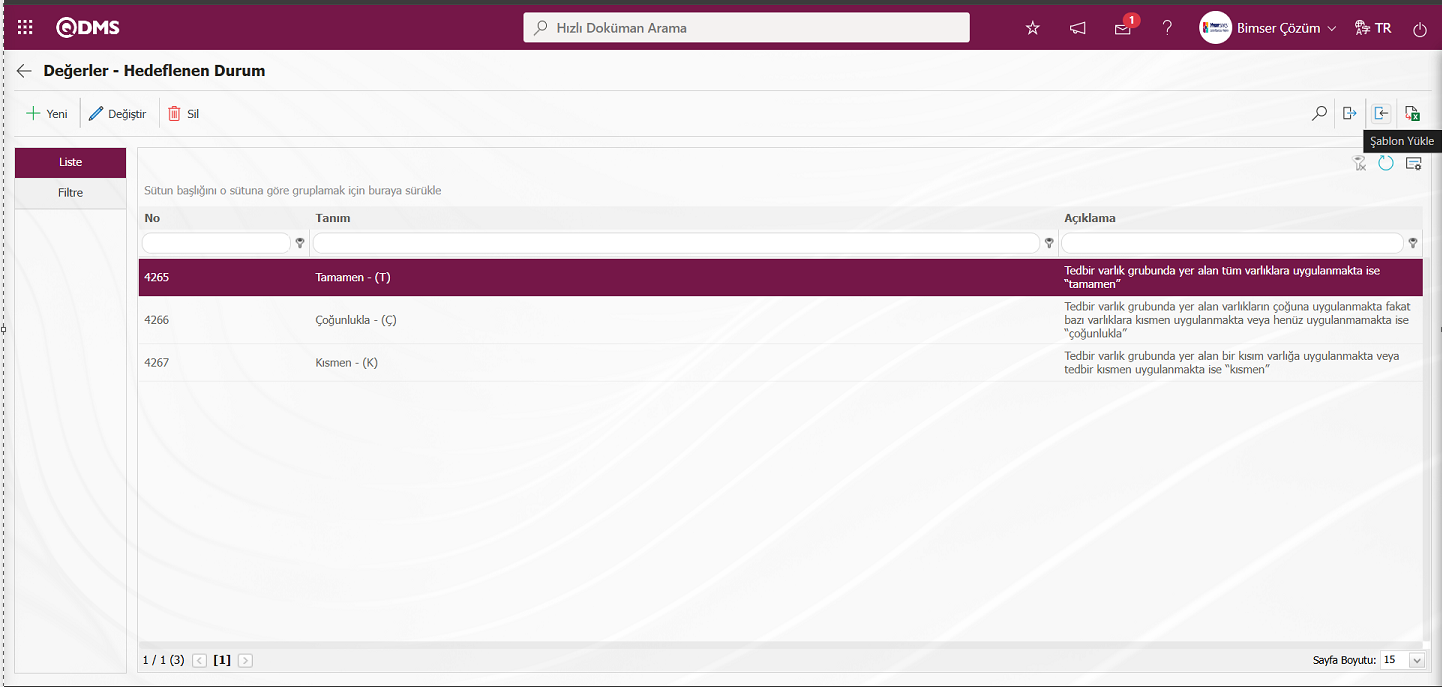
Dosya Yükle ekranında  butonu tıklanılır.
butonu tıklanılır.
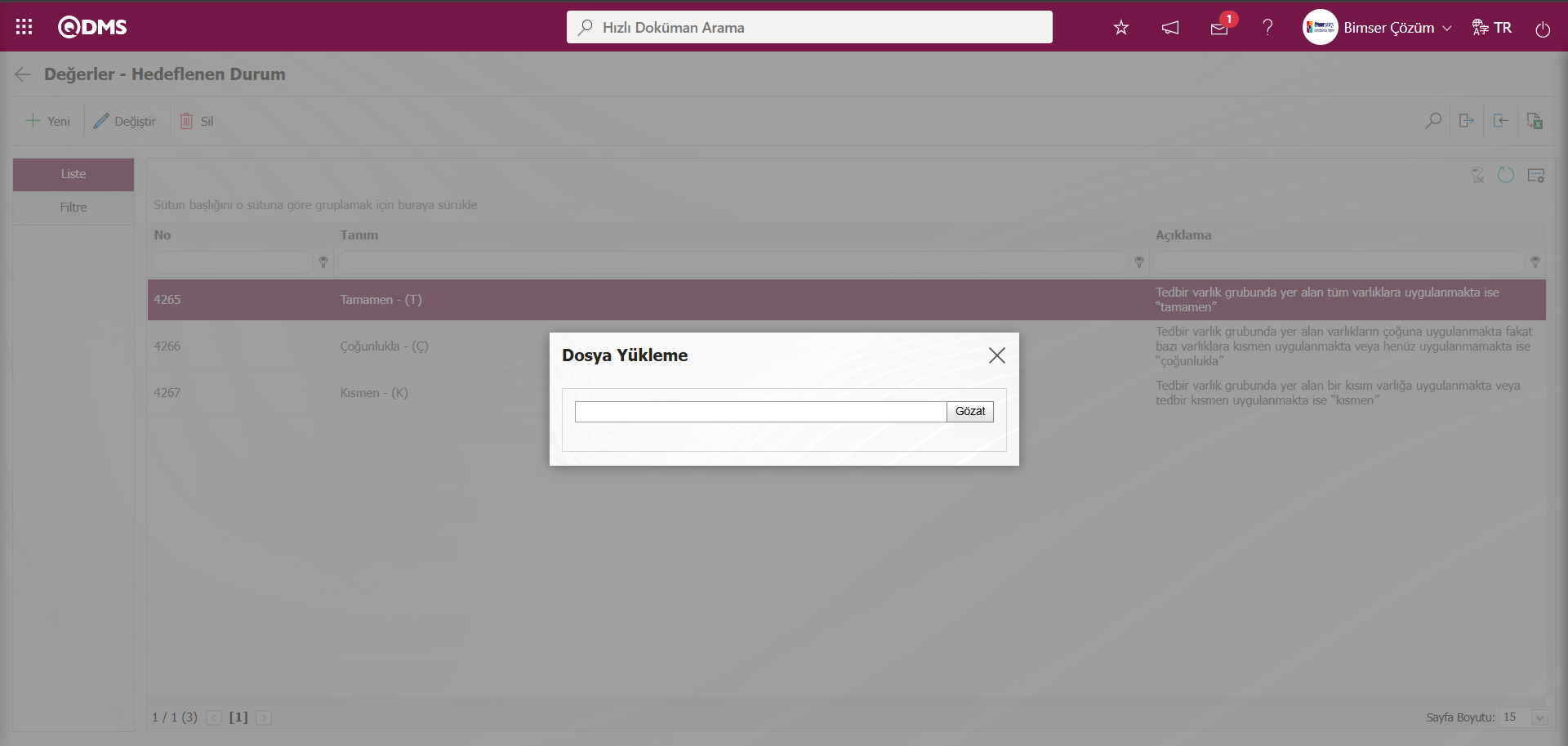
Açılan ekranda doldurulan Değerler Aktarım şablonu seçilir.
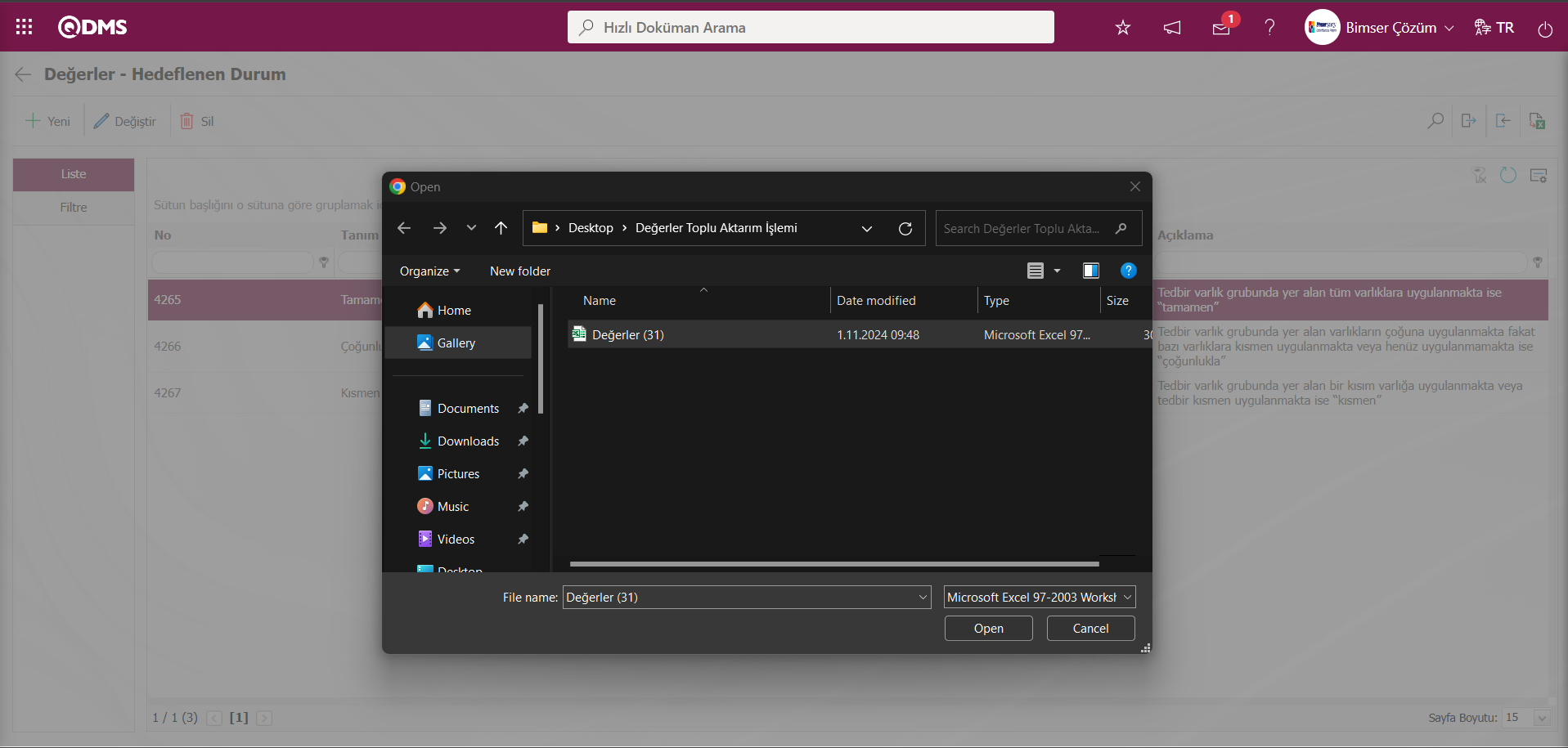
Sistem tarafından “Aktarım işlemi başarıyla tamamlandı.” mesajı verilerek puanlı liste alan tipinin değerlerinin toplu aktarım işlemin gerçekleştiği belirtilir.
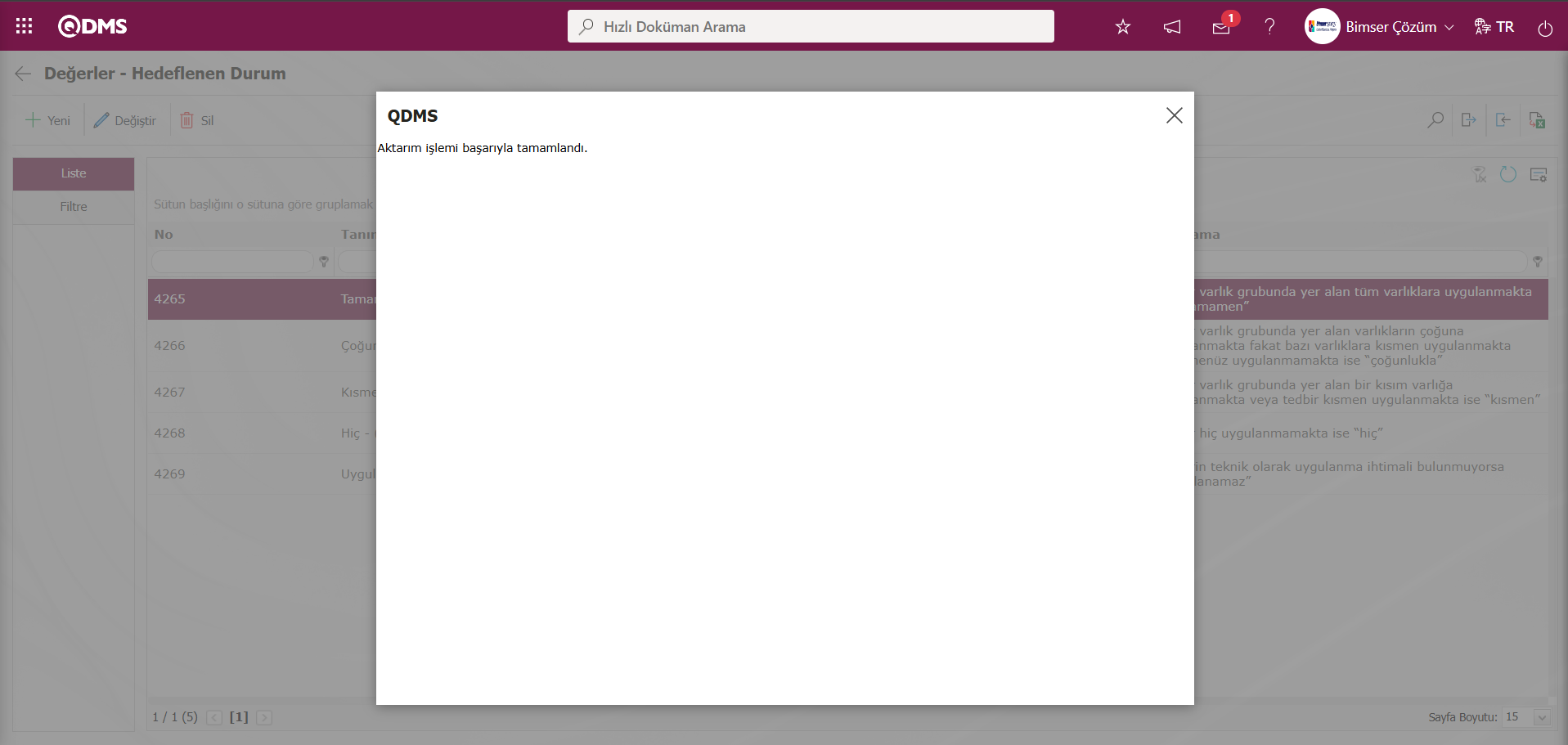
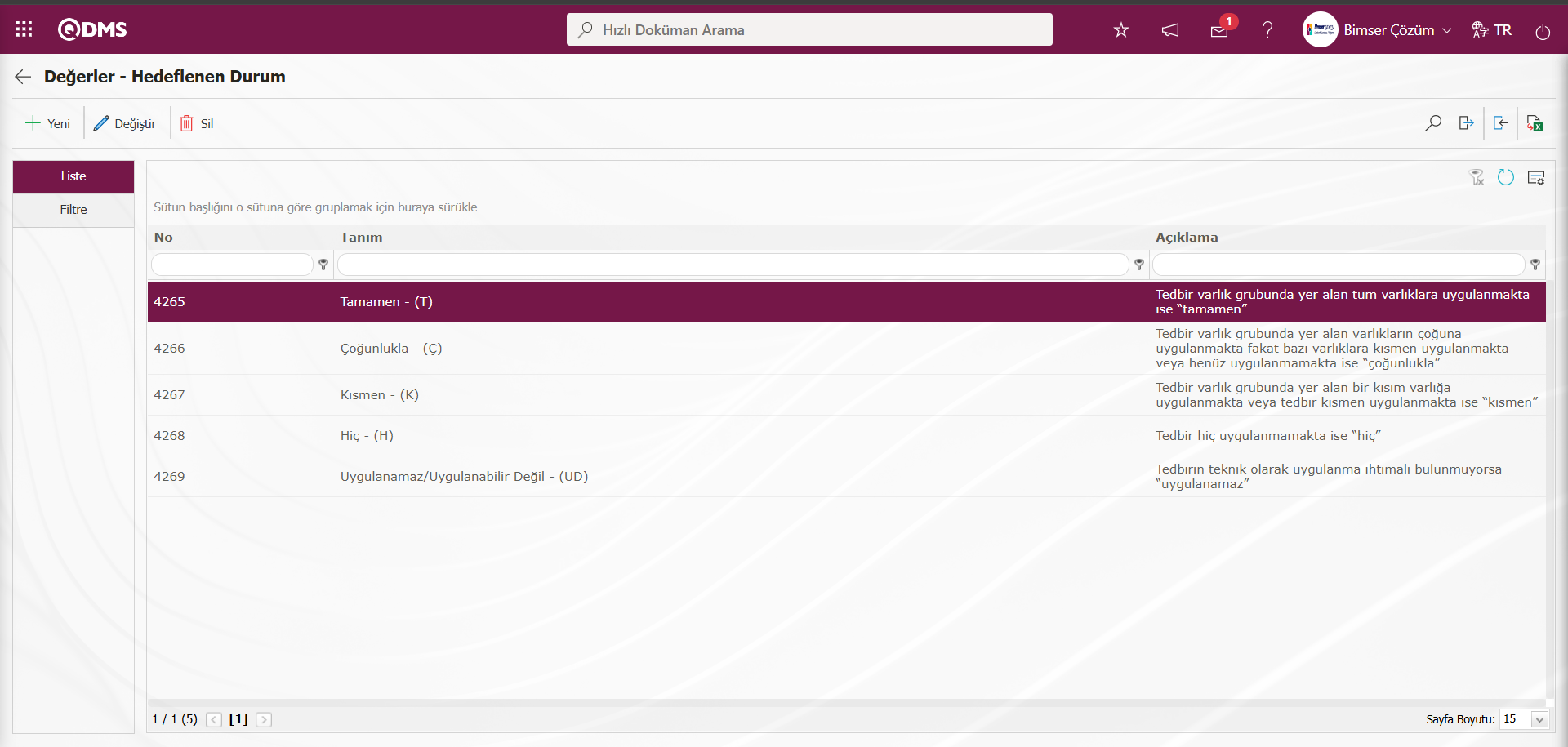
DDO Uyum Süreci Yönetimi Modülü ilgili tüm alanların tanımlama işlemi aynı şekilde yapılır. Bu şekilde Alan Tanımlama menüsünde DDO Uyum Süreci Yönetimi modülü tanımlanan alanlar alan havuza eklenir.
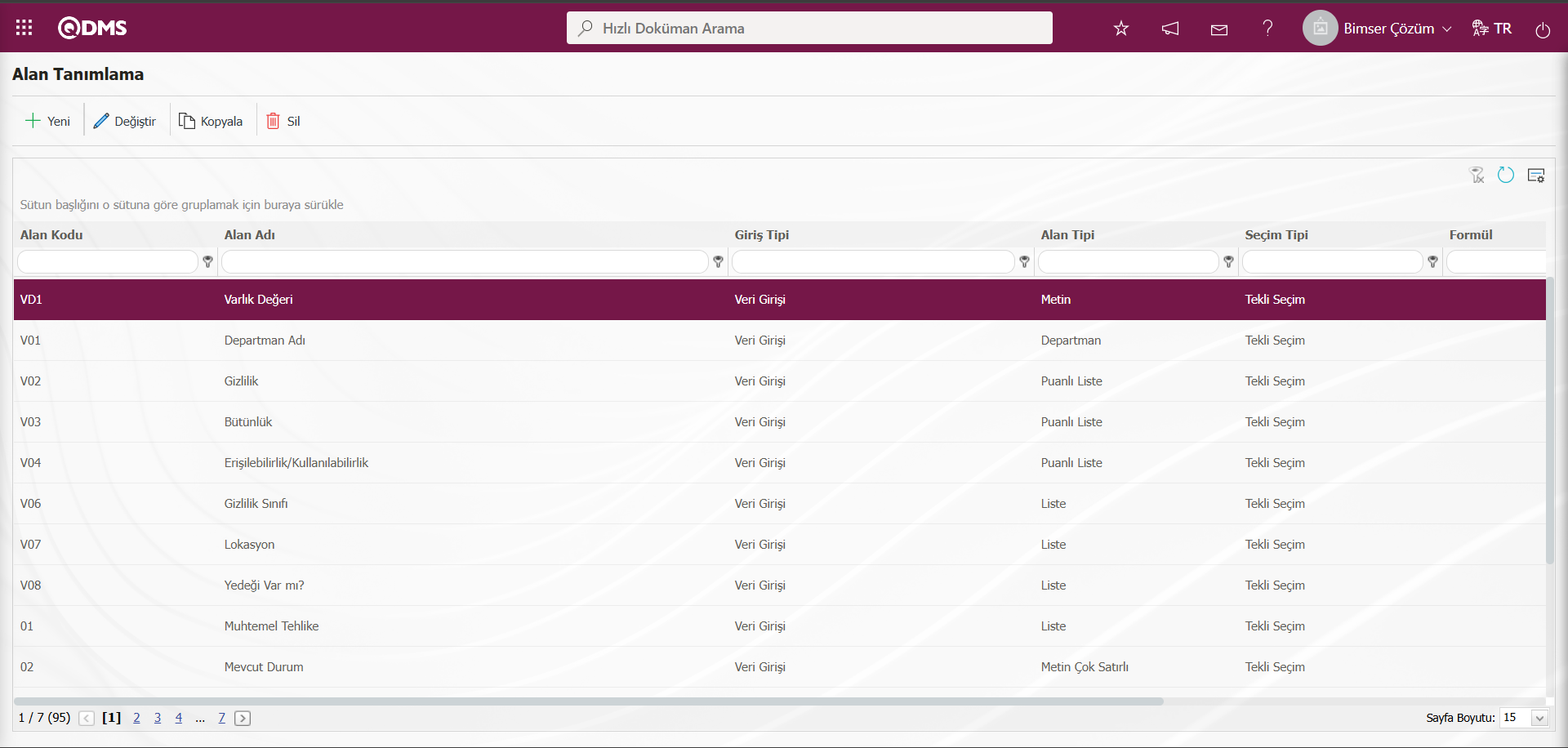
6.1.3. Fonksiyon Dizayner
Menü Adı: Sistem Altyapı Tanımları/ DDO Uyum Süreci Yönetimi/ Fonksiyon Dizayner
Fonksiyon Dizayner menüsü ile alan havuzuna eklenen alanlar DDO Uyum Süreci Yönetimi modülünü istenilen sayfaları ile ilişkilendirilebilir. Bunun için Sistem Altyapı Tanımları/DDO Uyum Süreci Yönetimi modülünün altından Fonksiyon Dizayner menüsüne gelinir. Açılan ekranda DDO Uyum Süreci Yönetimi modülününde alan eklenebilecek fonksiyonları sıralanamaktadır.Bu ekranda Kaynak Grubu Tanımlama, Kaynak Tanımlama, Risk Değerlendirme Form Tanımlama, Risk Değerlendirme Detay, Önlem Tanımlama ve Kontrol Tanımlama fonksiyonlarında kullanılacak alanlar ve bunların sıralaması ile onay işlemlerindeki hiyerarşi detayı tanımlanır.Bu görüntülenen fonksiyonlar seçili iken  butonu tıklanarak ilgili fonksiyon ile alanın ilişkilendirilme işlemi yapılarak, alanın fonksiyonun ekranlarında görüntüleme işlemi yapılır.Açılan ekranında modülde statü kullanılması istendiğinde DDO Uyum Süreci Yönetimi parametrelerinden 22 numaralı “Statü kullanılsın mı?” parametresinin parametre değeri “Evet” seçilerek parametrenin aktif edilmesi bağlı olarak
butonu tıklanarak ilgili fonksiyon ile alanın ilişkilendirilme işlemi yapılarak, alanın fonksiyonun ekranlarında görüntüleme işlemi yapılır.Açılan ekranında modülde statü kullanılması istendiğinde DDO Uyum Süreci Yönetimi parametrelerinden 22 numaralı “Statü kullanılsın mı?” parametresinin parametre değeri “Evet” seçilerek parametrenin aktif edilmesi bağlı olarak  ve
ve  butonların menüde gözükmektedir. Bu butonlar kullanılarak alanın hangi statüde aktif, görünür ve zorunlu olacağı belirlenerek modülde statü kullanılmasına olanakda sağlanılır. Ancak 22 numaralı parametrenin değeri “Hayır” seçilerek parametre pasif olduğu durumlarda sadece
butonların menüde gözükmektedir. Bu butonlar kullanılarak alanın hangi statüde aktif, görünür ve zorunlu olacağı belirlenerek modülde statü kullanılmasına olanakda sağlanılır. Ancak 22 numaralı parametrenin değeri “Hayır” seçilerek parametre pasif olduğu durumlarda sadece  butonu görünür durumda olur.
butonu görünür durumda olur.

Ekrandaki bulunan butonlar yardımıyla;.
 : Alanların ilgili fonksiyon ile ilişkilendirilme işlemi yapılır.
: Alanların ilgili fonksiyon ile ilişkilendirilme işlemi yapılır.
Fonksiyon Dizayn ekranında 4. Numaralı “Risk Değerlendirme Detayı” fonksiyonu seçili iken  ** butonuna tıklanılır.
** butonuna tıklanılır.
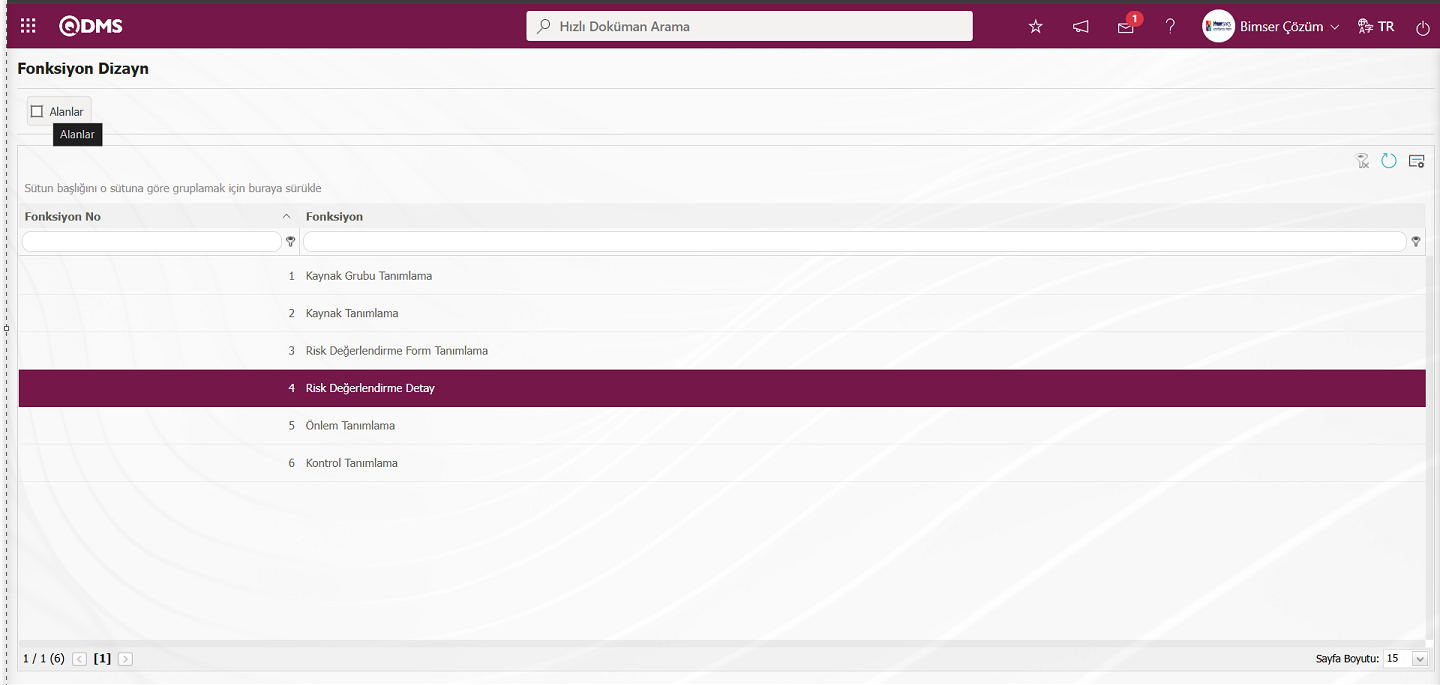
Fonksiyon Dizayn-Alanlar-Risk Değerlendirme Detay ekranı açılır. Bu alanların ilgili fonksiyonla ilişkilendirilme işlemi yapılır.
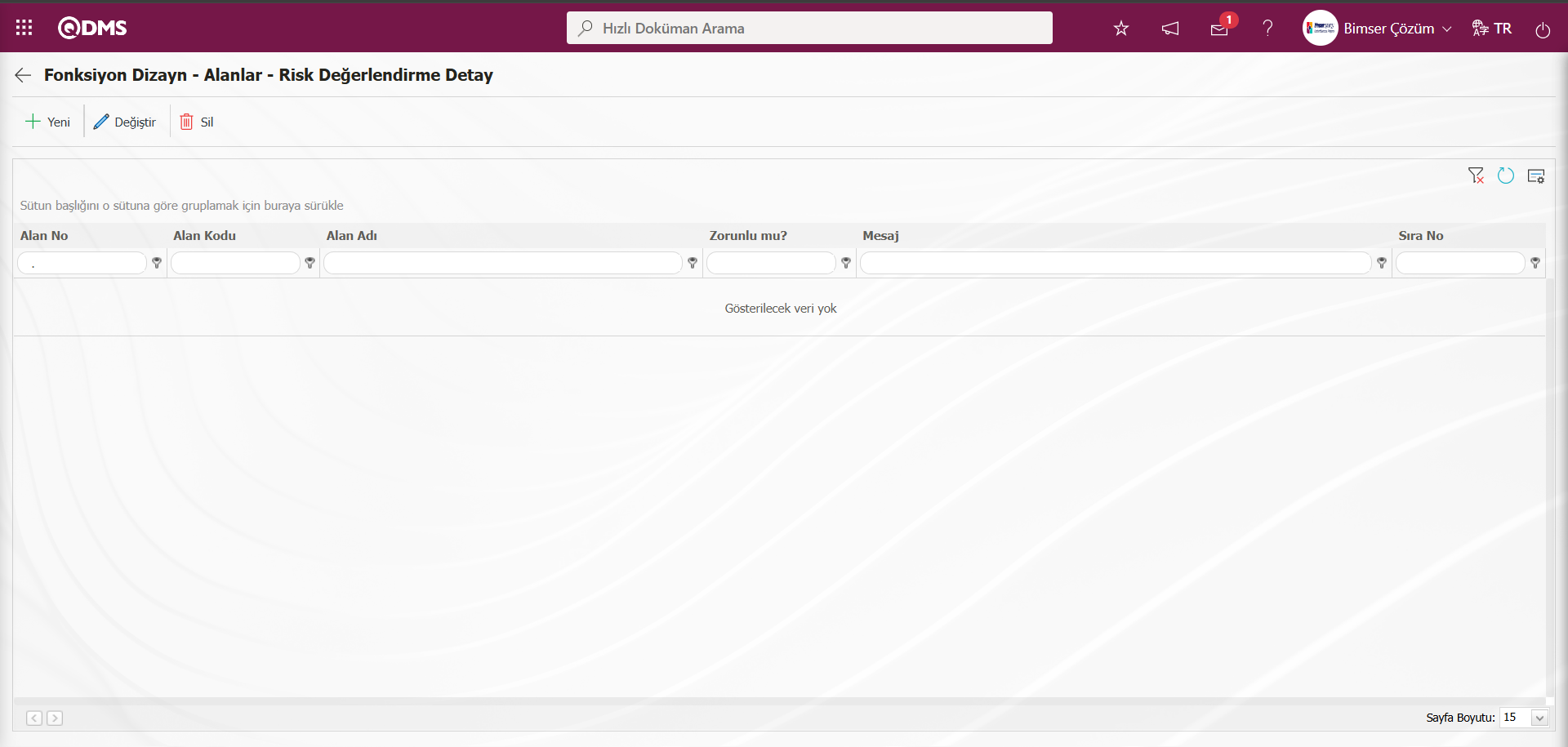
Ekranda bulunan butonlar yardımıyla;
 : Listede seçili fonksiyona yeni bir alan eklenir.
: Listede seçili fonksiyona yeni bir alan eklenir.
 : Listede seçili eklenen fonksiyona eklenen alan bilgisi üzerinde düzenleme işlemi yapılır.
: Listede seçili eklenen fonksiyona eklenen alan bilgisi üzerinde düzenleme işlemi yapılır.
 : Listede seçili eklenen fonksiyona eklenen alan bilgisi silinme işlemi yapılır.
: Listede seçili eklenen fonksiyona eklenen alan bilgisi silinme işlemi yapılır.
 : Önceki ekrana geri dönülür.
: Önceki ekrana geri dönülür.
Fonksiyon Dizayn-Alanlar-Risk Değerlendirme Detay ekranında  botunu tıklanılır.
botunu tıklanılır.
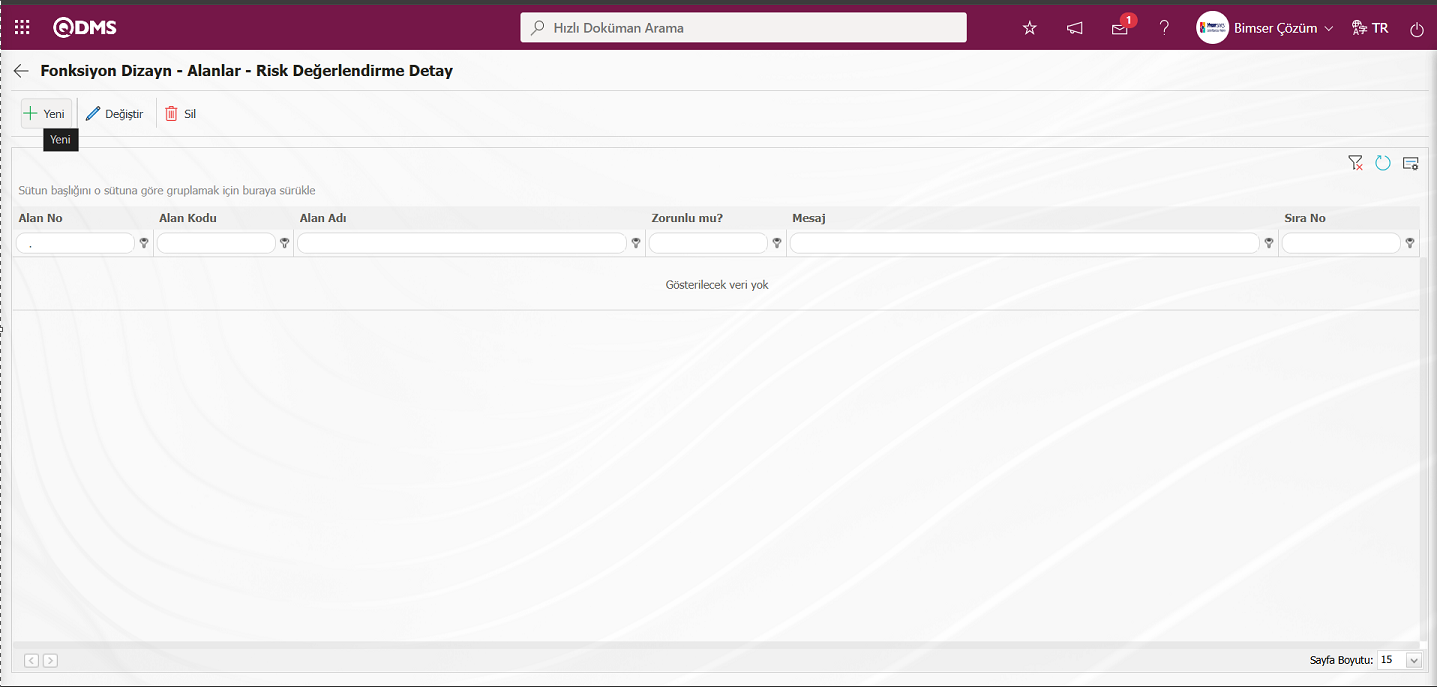
Alan Tanımlama-Fonksiyonlar-Yeni Kayıt ekranı açılır.
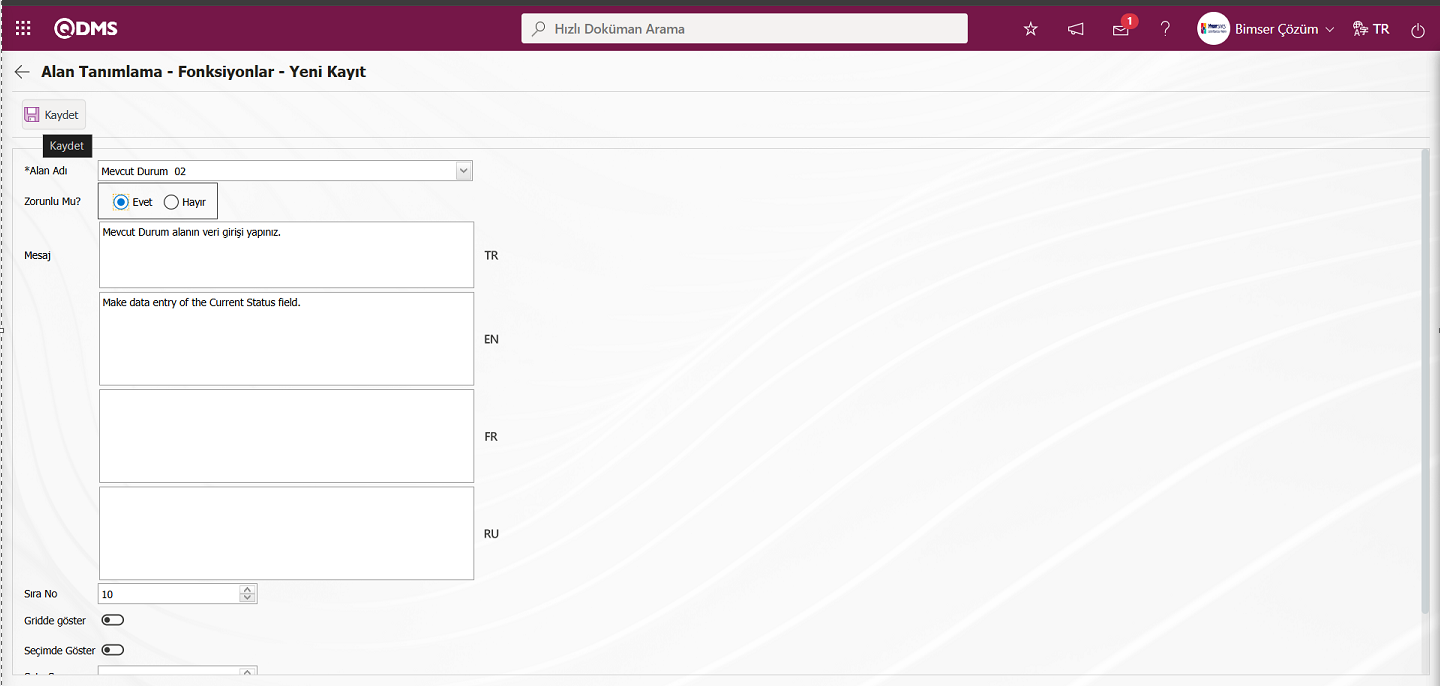
Açılan ekranda ilgili alanlar tanımlanır:
Alan Adı: Alan Tanımlama-Fonksiyonlar-Yeni Kayıt ekranında tanımlanmış alanlardan alan seçimi yapıldığı alandır.
Mesajı: Alan Tanımlama-Fonksiyonlar-Yeni Kayıt ekranında zorunlu alan doldurulmadığında verilecek uyarı mesajı bilgisi yazıldığı alandır.
Sıra No: Alan Tanımlama-Fonksiyonlar-Yeni Kayıt ekranında alanın sıra no belirlenlendiği alandır.
Gridde göster: Alan Tanımlama-Fonksiyonlar-Yeni Kayıt ekranında alanın gridde gösterilmesi gerekiyorsa ilgili check box işaretlendiği alandır.
Seçimde göster: Alan Tanımlama-Fonksiyonlar-Yeni Kayıt ekranında diğer risk ya da olay modüllerinden ilişki kurulması gerekli olduğu durumlarda alan tanımlama menüsünde risk tipli bir alan tanımlanabilir. Bunun sonucunda ilgili form ilişkisi kurulduğu takdirde risk sekmesi oluşacaktır. Bu sekmede ekle butonuna basıldığında ilişki kurulması gereken modüldeki risklerin /olayların listesi gelecektir. Gelen listenin sütunlarında hangi alanların gözükmesi gerekiyorsa o alanlar için ilgili modülde seçimde göster check box’ı işaretlenmelidir. (Tablo, dosya, resim vb. tipli metinsel ifadenin dışında olan alanlar seçilmemelidir).
Satır Sayısı: Alan Tanımlama-Fonksiyonlar-Yeni Kayıt ekranında ilgili alan çoklu satır ise, veri girişi ekranında kaç satır gözükmesi gerektiği belirlendiği alandır.
İlişki Sekme: Alan Tanımlama-Fonksiyonlar-Yeni Kayıt ekranında ilgili alanın görüntüleneceği sekmenin seçildiğ alandır.
Kolon Genişliği: Alan Tanımlama-Fonksiyonlar-Yeni Kayıt ekranında ilgili modülde girilen kayıtların listesinde (gridde) alanın kolon genişliği bilgisinin belirlenir. Verinin uzun olduğu alanlar için ort. 250, sadece rakam girilen alanlar için ise 75 kullanılması idealdir. Alana girilecek veriler düşünülerek bu aralıklarda bir değer kullanmak uygun olacaktır.
Açılan ekranda alan bilgileri listeden seçilir, zorunlu bir alan ise kullanıcının bu alanı doldurmadığında çıkacak mesaj tanımlanır, sıra numarası belirlenir. Zorunlu olup olmadığı, gridde gösterilip gösterilmeyeceği, kolon genişliği belirlenerek gerekli tüm alanlar doldurulduktan sonra ekranın sol üst köşesindeki  butonu tıklanarak, ilgili alan için fonksiyon ile ilişkilendirme işlemi gerçekleştirilir.
butonu tıklanarak, ilgili alan için fonksiyon ile ilişkilendirme işlemi gerçekleştirilir.
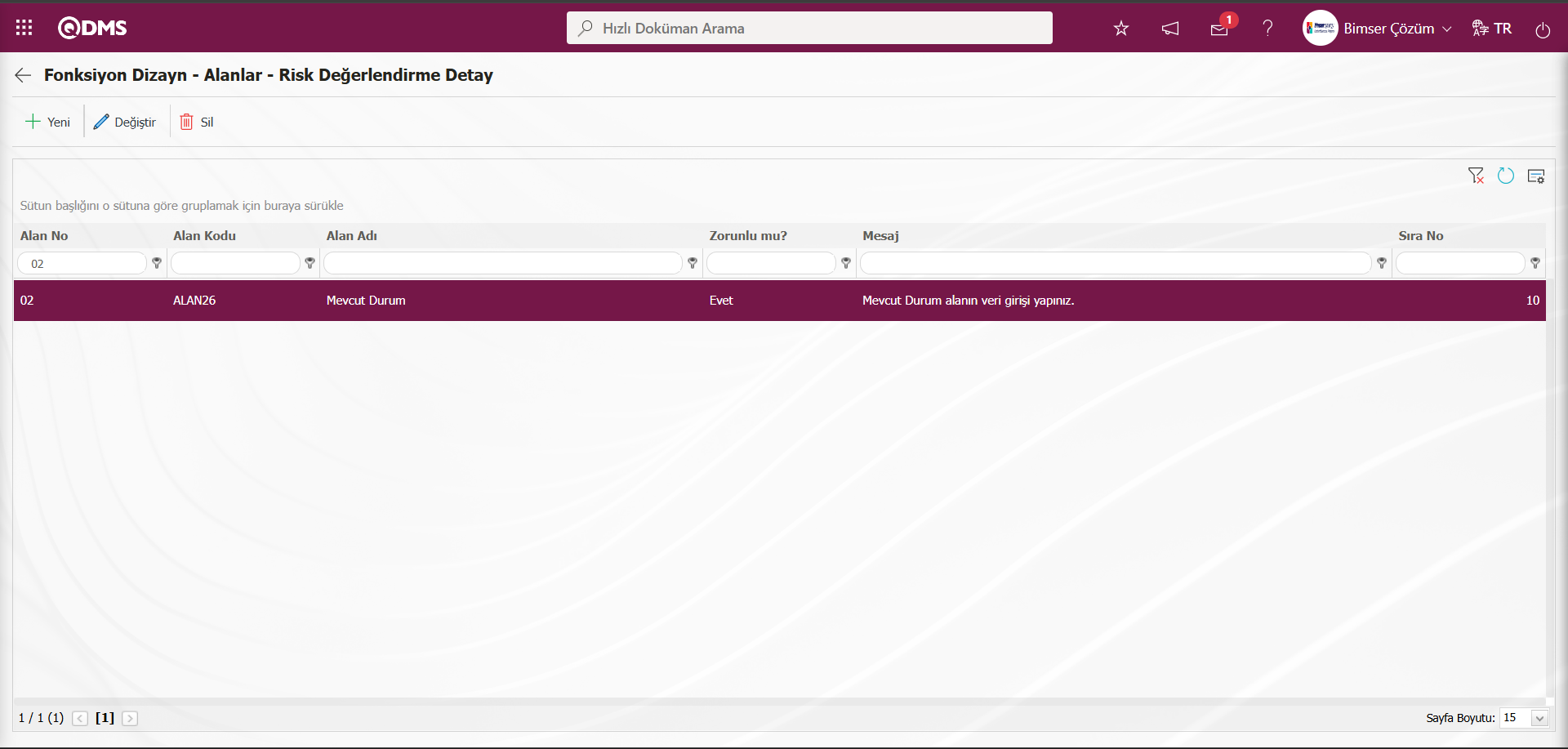
Alan Tanımlamada tanımlanıp alan havuzuna eklenen tüm alanların ilgili fonksiyonun sayfaları ile ilişkilendirileme işlemi bu şekilde yapılarak tanımlama işlemi yapılır. Alan Tanımlamada tanımlanıp havuza eklenen tüm alanların ilgili fonksiyonun sayfaları ile ilişkilendirilme yapılırken ilişkili sekme alanında alanın görüntüleneceği sekme seçilerek o sekmede görüntülenmesi sağlanır
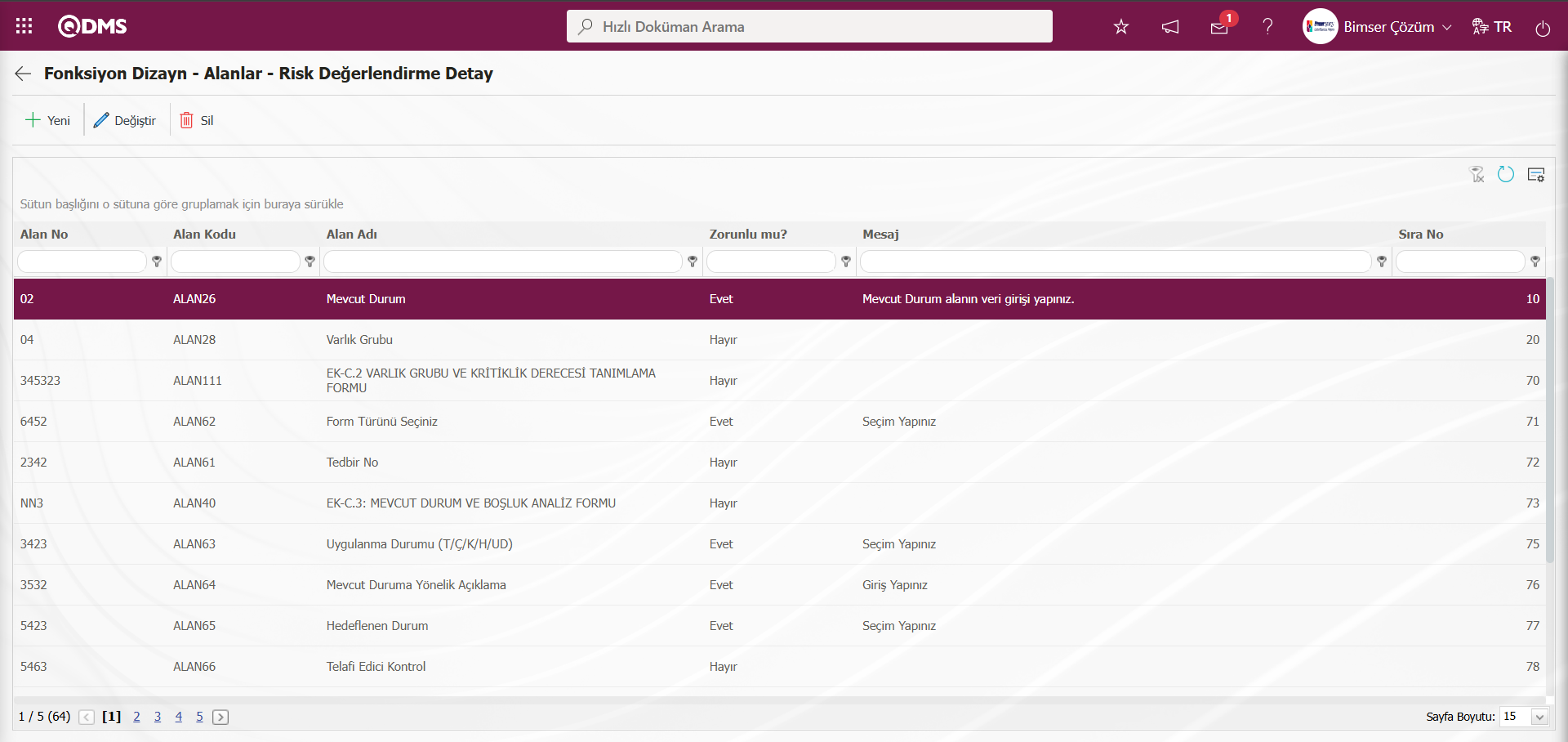
6.1.4. DDO Uyum Süreci Dağılım Matrisi Tanımlama
Menü Adı: Sistem Altyapı Tanımları/ DDO Uyum Süreci Yönetimi/ DDO Uyum Süreci Dağılım Matrisi Tanımlama
DDO Uyum Süreci Dağılım Matrisi tanımlama işleminin gerçekleştiği menüdür. DDO Uyum Süreci Dağılım Matrisi Tanımlama tanımlamadaki amaç, belirlenen parametrelere göre DDO Uyum Süreci dağılımın hangi aralıklarda daha yoğun olduğunu tespit etmektir. Tanımlanan DDO Uyum Süreci Dağılım Matrisi Entegre Yönetim Sistemi/ DDO Uyum Süreci Yönetimi/ Grafikler/ DDO Uyum Süreci Dağılım Matrisi Tanımlama menüsünde açılan ekranda Grafik seç alanında seçim işlemi yapılarak grafik alınma işlemi yapılır.
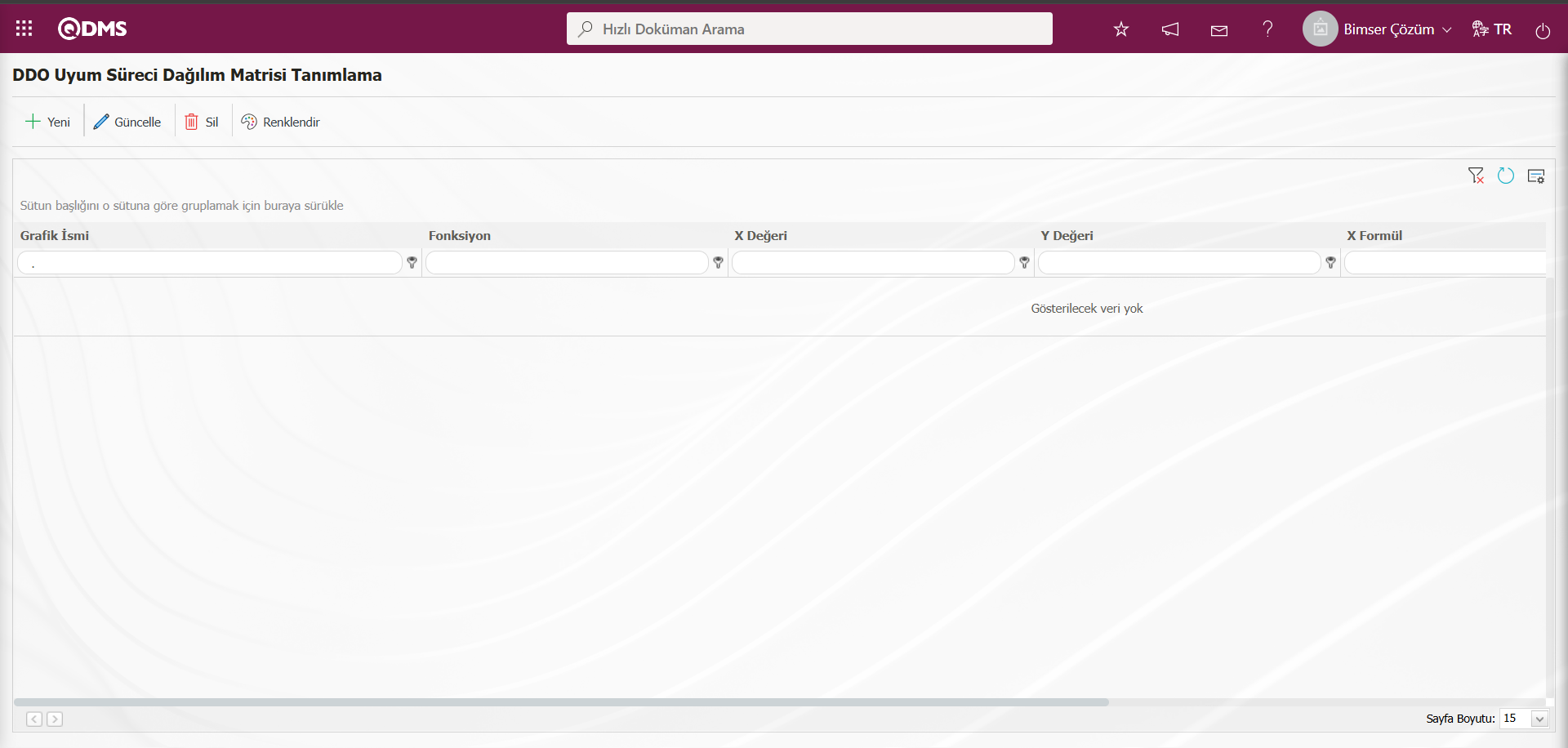
Ekranındaki bulunan butonlar yardımıyla;
 : Yeni bir DDO uyum süreci dağılım matrisi tanımlar.
: Yeni bir DDO uyum süreci dağılım matrisi tanımlar.
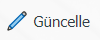 : Listede seçili DDO uyum süreci dağılım matrisi bilgisi üzerinde değişiklik işlemi yapılır
: Listede seçili DDO uyum süreci dağılım matrisi bilgisi üzerinde değişiklik işlemi yapılır
 : Listede seçili DDO uyum süreci dağılım matrisi bilgisi silinir.
: Listede seçili DDO uyum süreci dağılım matrisi bilgisi silinir.
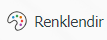 : DDO uyum süreci dağılım matrisini renklendirir.
: DDO uyum süreci dağılım matrisini renklendirir.
Listeye yeni bir DDO uyum süreci dağılım matrisi eklemek için ekranın sol üst köşesindeki  butonu tıklanılır.
butonu tıklanılır.
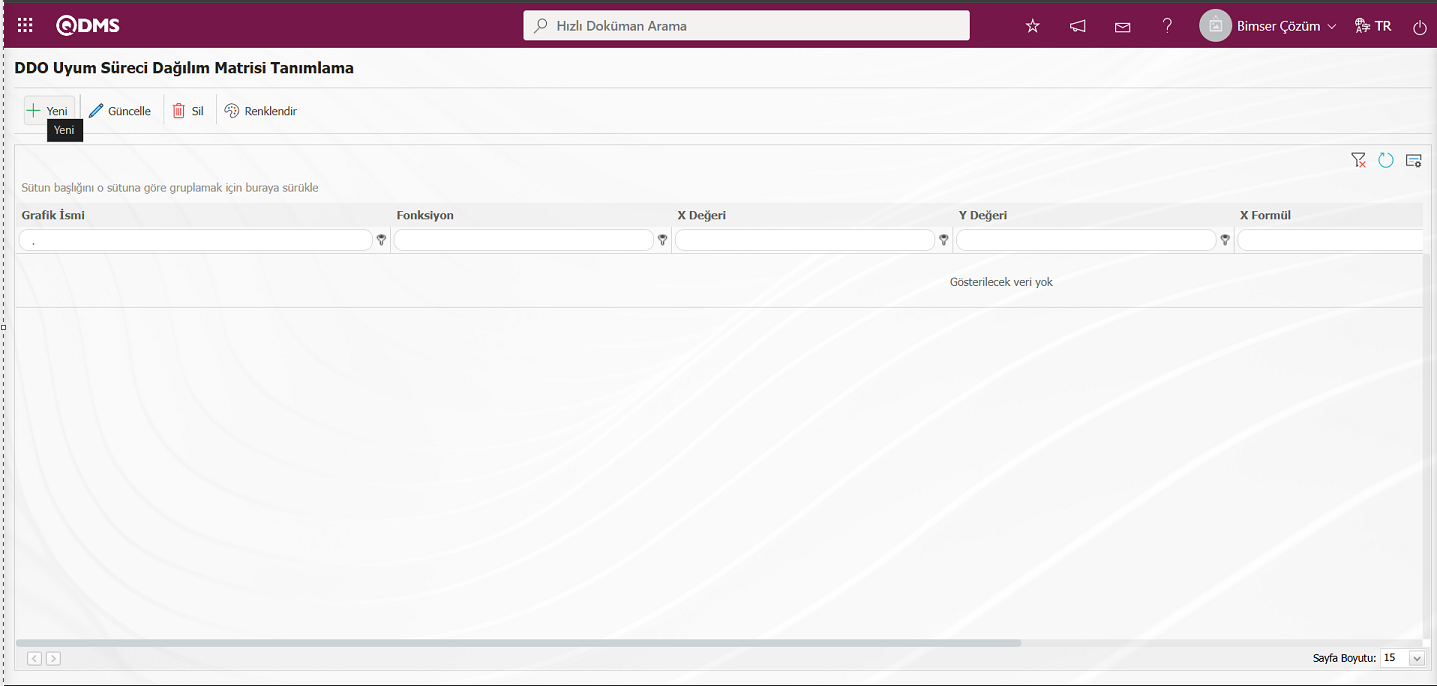
DDO Uyum Süreci Dağılım Matrisi Tanımlama ekranı görüntülenir.

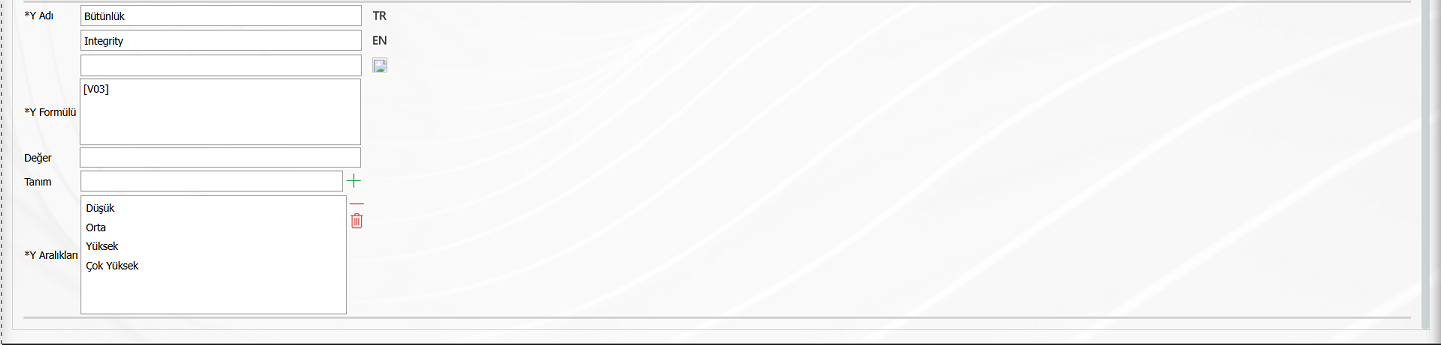
Açılan ekranda “Grafik Adı” belirlenir. X ve Y eksenindeki parametreler için DDO uyum süreci karşılaştırmasında kullanılacak alanlar belirlenir. Bu alanların alan tanımlama menüsündeki formülleri “X Formülü” ve “Y Formülü” kısımlarına yazılır. “X Aralıkları” ve “Y Aralıkları” kısımlarına ise alanların değerleri ve tanım bilgisi girilir. Örn; X ekseninde “Gizllik” puanlı liste tipli alan puan değeri ve tanım bilgisi yazılarak  butonu tıklanarak ekleme işlemi yapılır.
butonu tıklanarak ekleme işlemi yapılır.
Y ekseninde “Bütünlük” puanlı liste tipli alanın puan değer, ve tanım bilgisi yazılarak  butonu tıklanarak ekleme işlemi yapılır. Gerekli alanlar ilgili bilgiler girildikten sonra ekranın sol üst köşesindeki
butonu tıklanarak ekleme işlemi yapılır. Gerekli alanlar ilgili bilgiler girildikten sonra ekranın sol üst köşesindeki  butonu tıklanarak DDO Uyum Süreci Dağılım Matrisi tanımlama kayıt işlemi gerçekleştirilir.
butonu tıklanarak DDO Uyum Süreci Dağılım Matrisi tanımlama kayıt işlemi gerçekleştirilir.
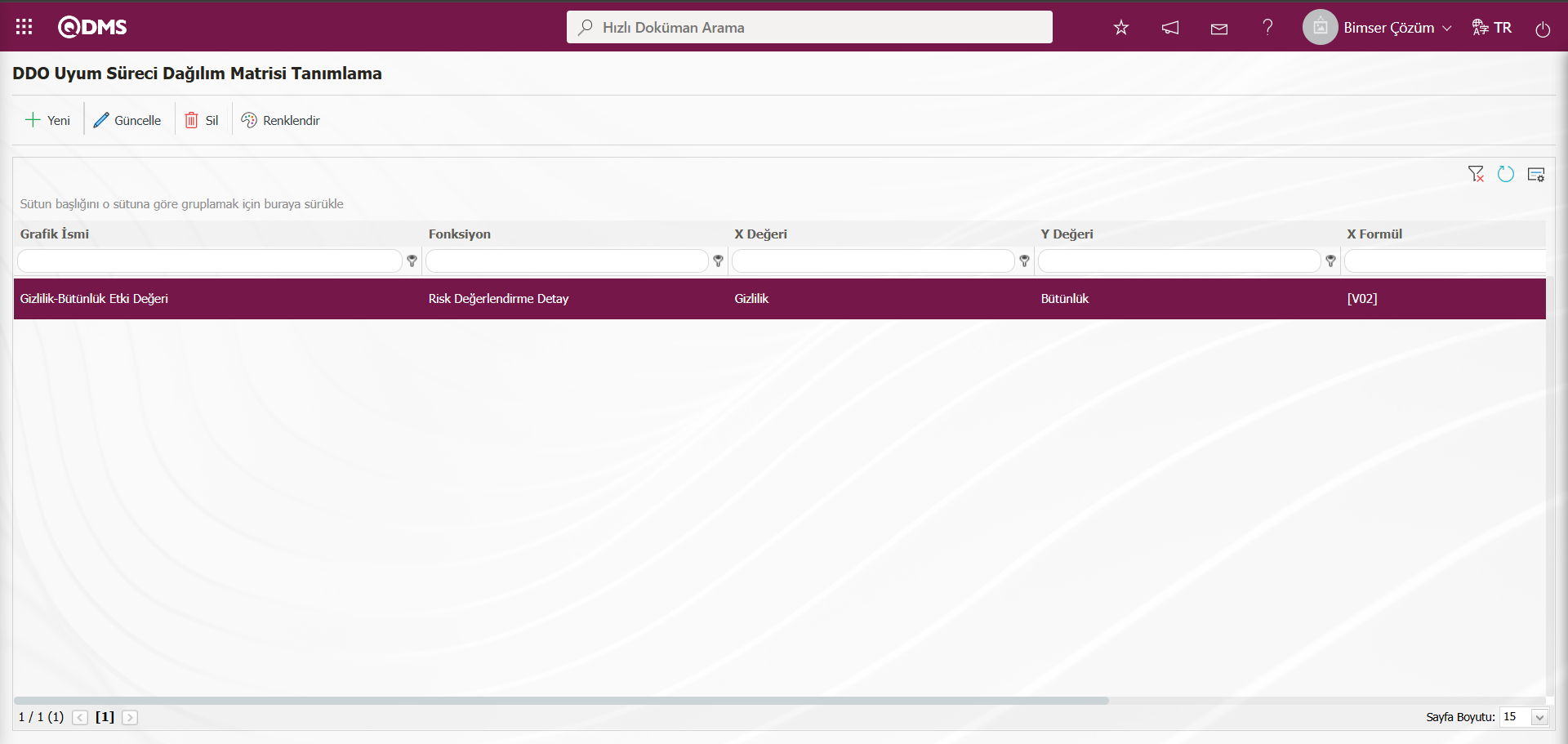
DDO Uyum Süreci Dağılım Matrisi Tanımlama ekranındaki sol üst köşede bulunan 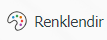 butonu tıklanılır.
butonu tıklanılır.
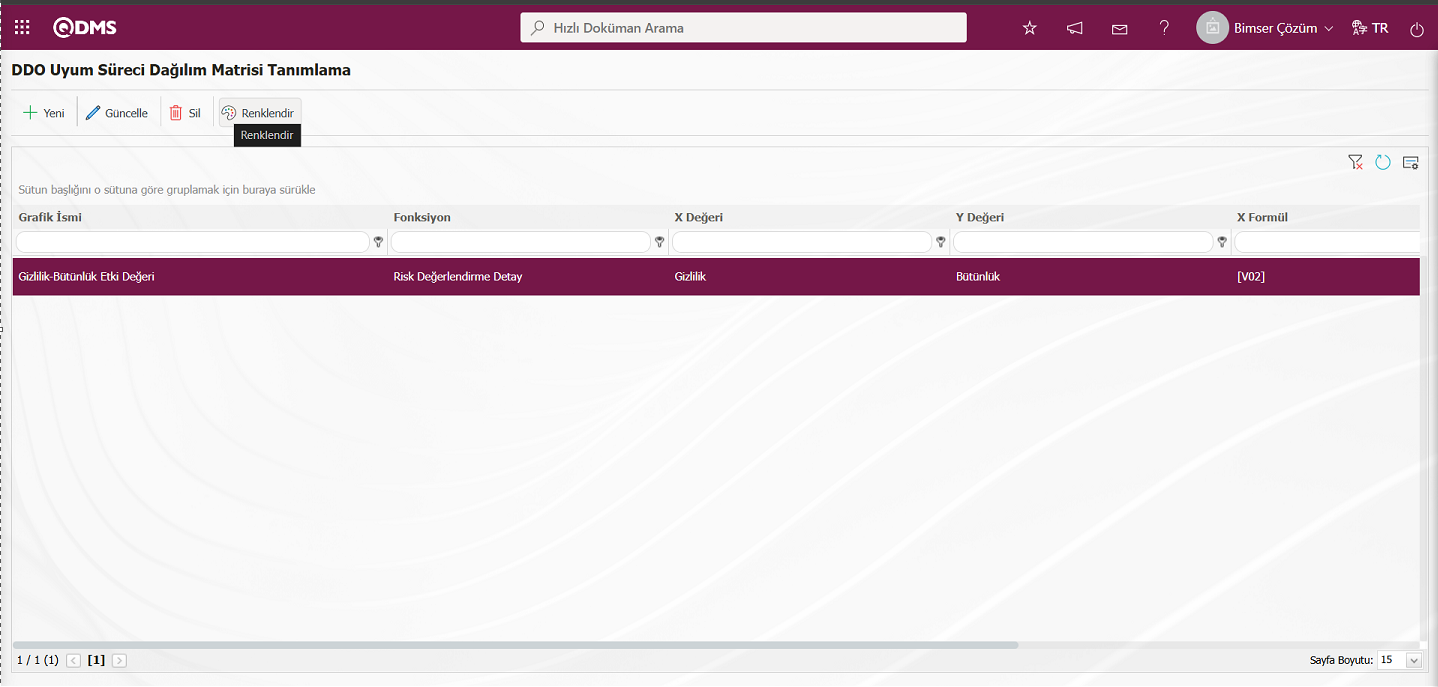
DDO Uyum Süreci Dağılım Matrisi ekranı açılır. Açılan ekranda DDO Uyum Süreci Dağılım Matrisi kullanılan yönteme uygun olarak renklendirmek işlemi yapılır. Bu işlemi yapılması için DDO Uyum Süreci Dağılım Matrisi ekranında kutucuklar tıklanılır.
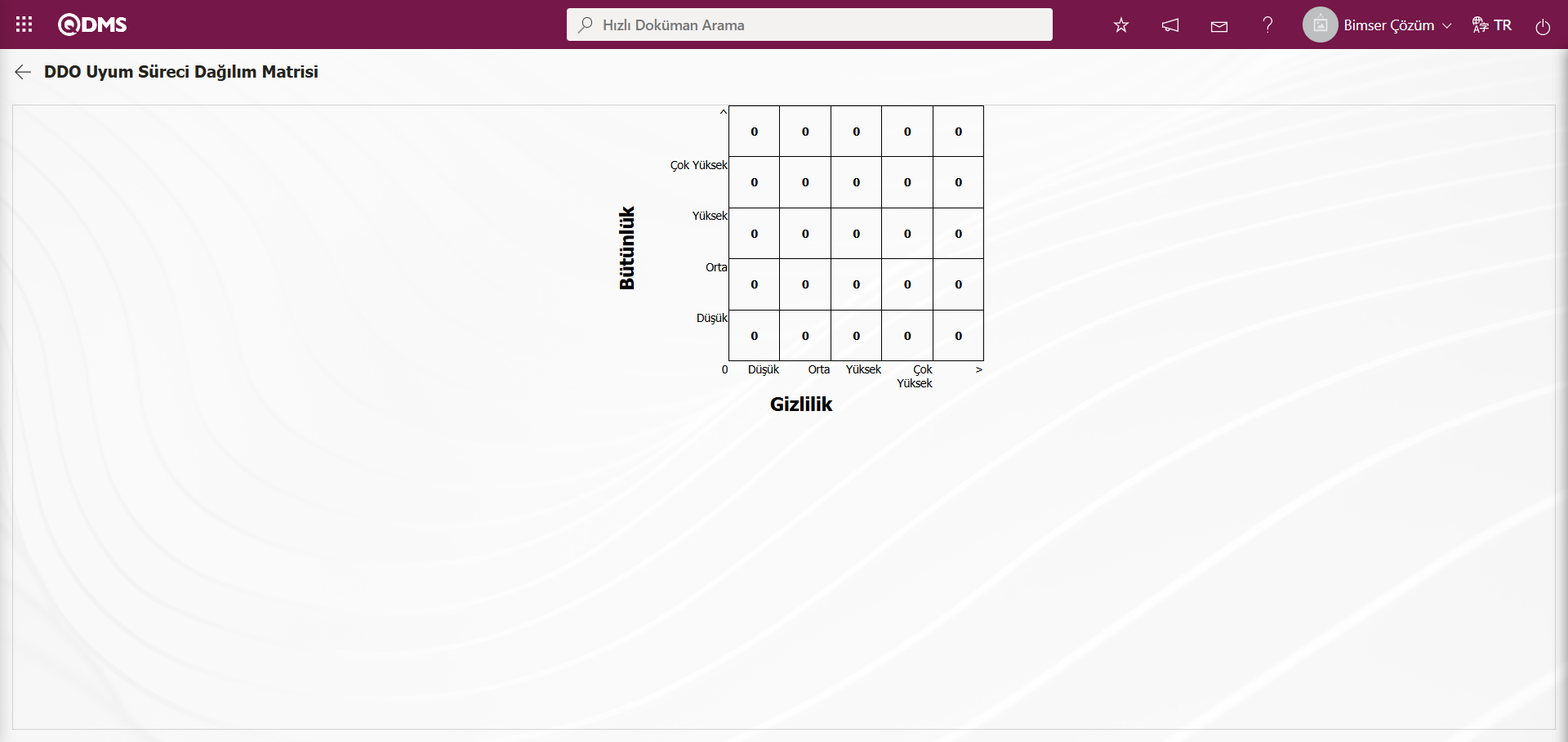
Açılan Renkler ekranında renk alanında açılır liste tıklanarak açılan renklerde kutucuk için renk belirleme işlemi yapılır. Renkler ekranında renk belirleme işleminde sonra  butonu tıklanılır.
butonu tıklanılır.
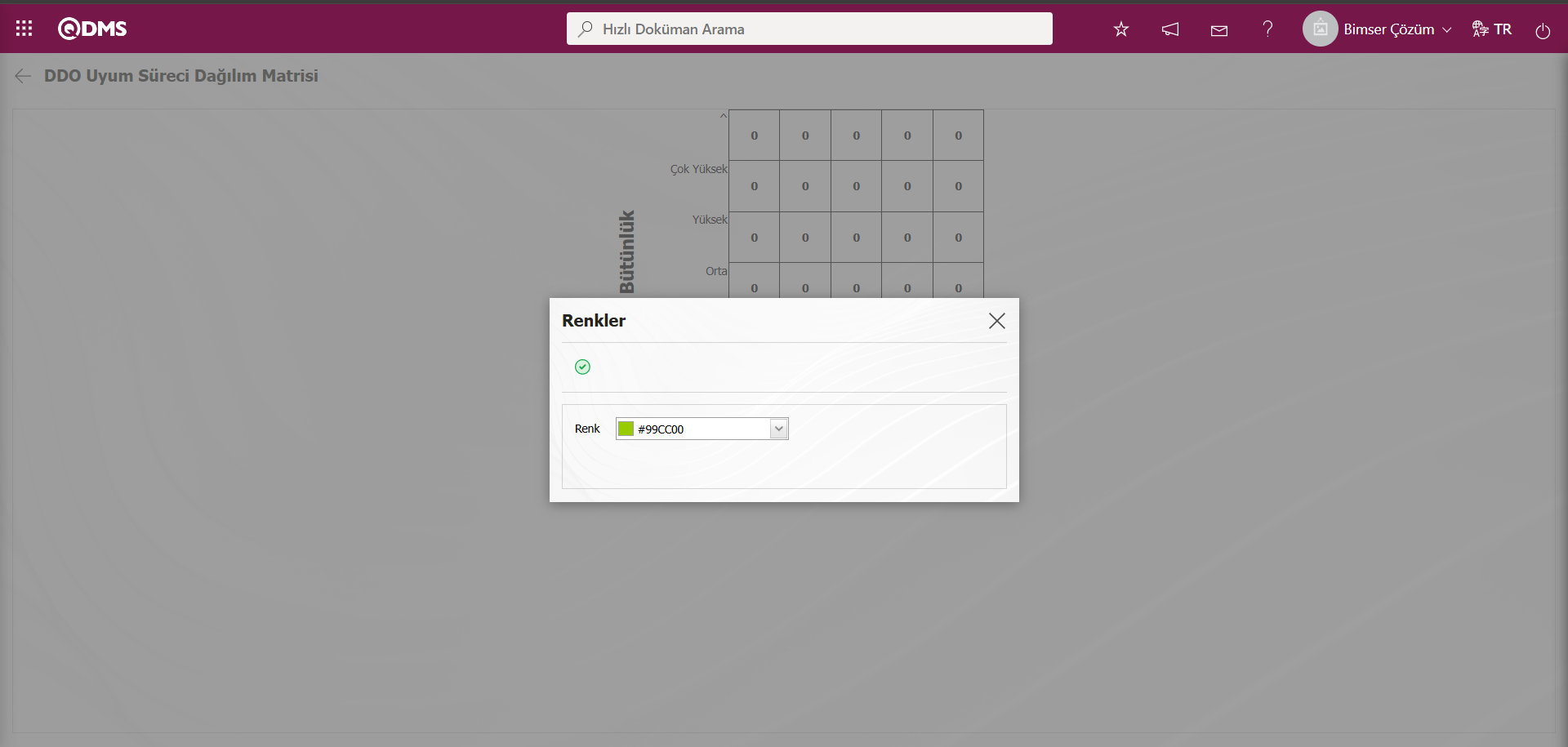
İlgili kutucuk için renk seçim işlemi yapılır.
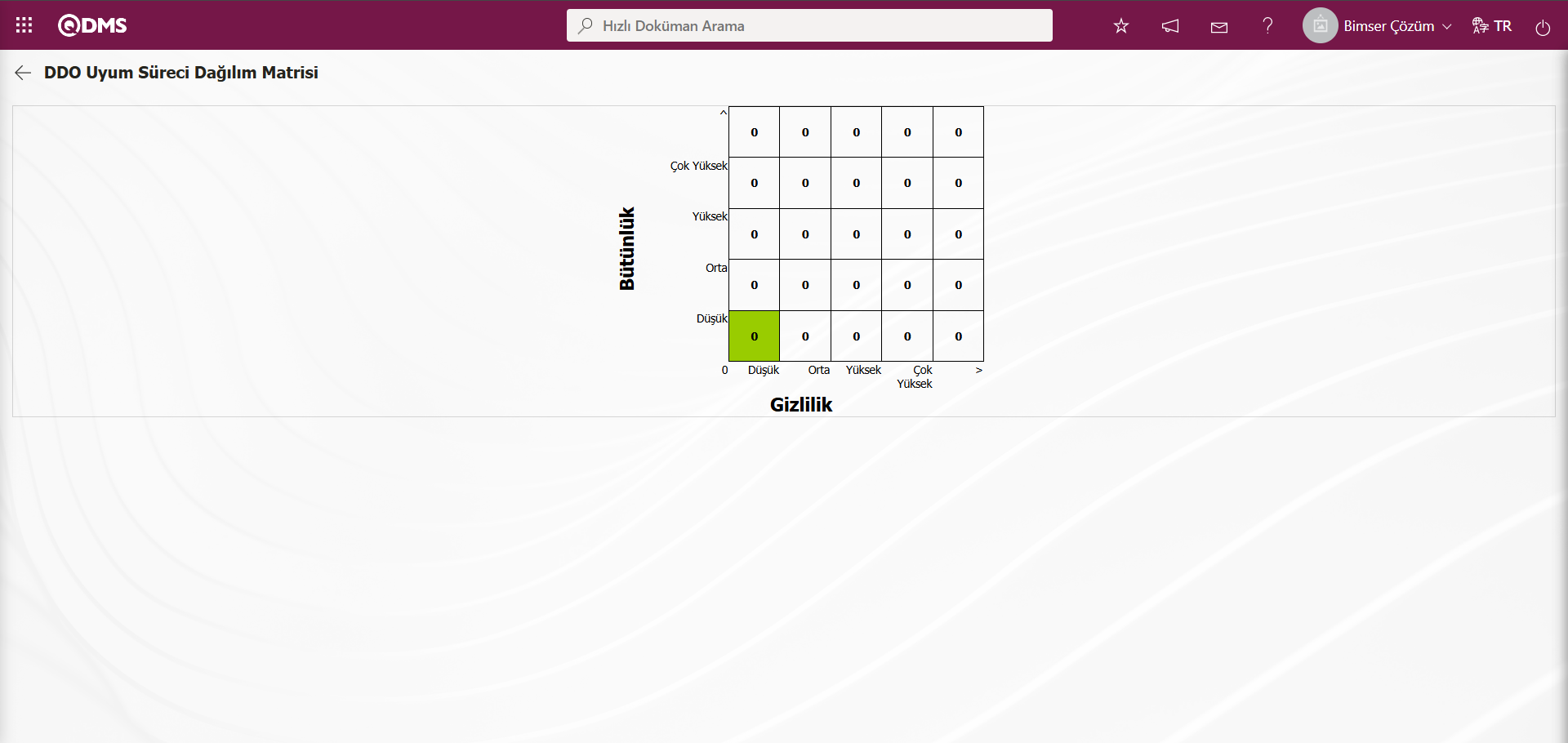
DDO Uyum Süreci Dağılım Matrisi aynı işlem aşamaları kullanılarak ilgili kutucukların renklendirme işlemi yapılır.
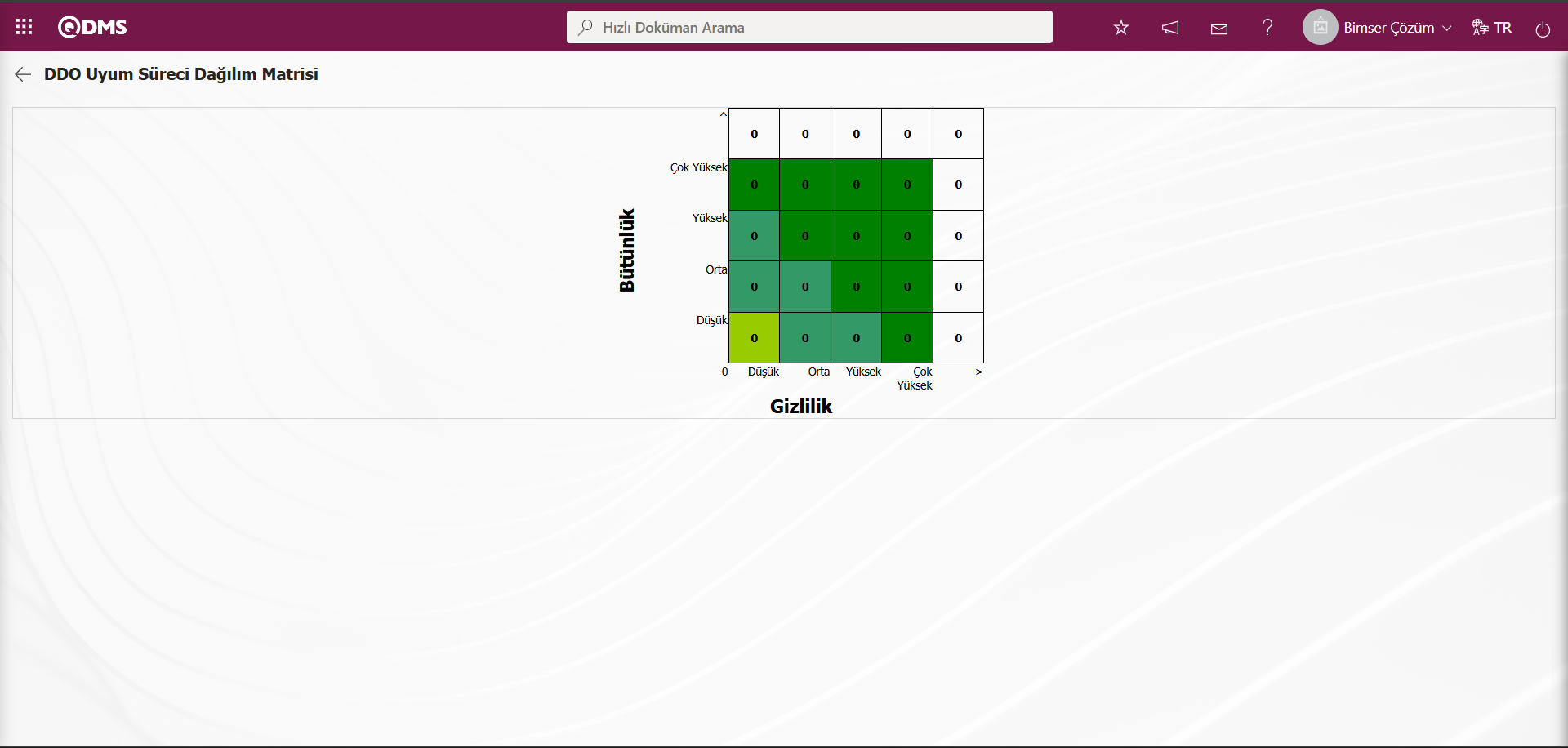
DDO Uyum Süreci Dağılım Matrisi Tanımlama işlemi yapıldıktan sonra Entegre Yönetim Sistemi/ DDO Uyum Süreci Yönetimi / Grafikler/DDO Uyum Süreci Dağılım Matrisi menüsü ekranı tıklanılır.

Ekrandaki bulunan butonlar yardımıyla;
 : Veriler Excel’e aktarılabilir.
: Veriler Excel’e aktarılabilir.
 : Kayıtlar filtrelenerek arama yapılabilir.
: Kayıtlar filtrelenerek arama yapılabilir.
Filtre sekmesinden kullanılan grafik türü seçilerek  (Ara) butonu tıklanılır.
(Ara) butonu tıklanılır.
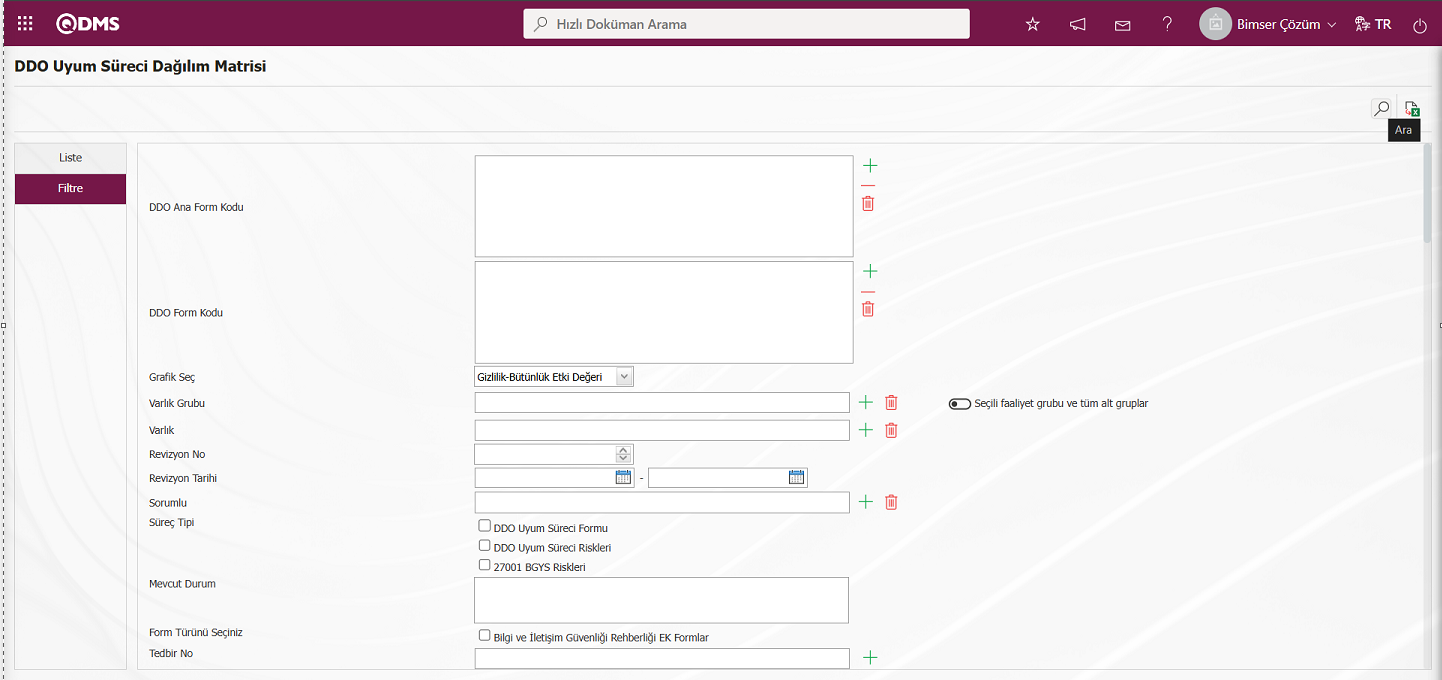
DDO Uyum Süreci Dağılım Matrisi ekranında liste sekmesinde yapılan filtredeki arama kriterlerine göre kayıtlar listelenir.
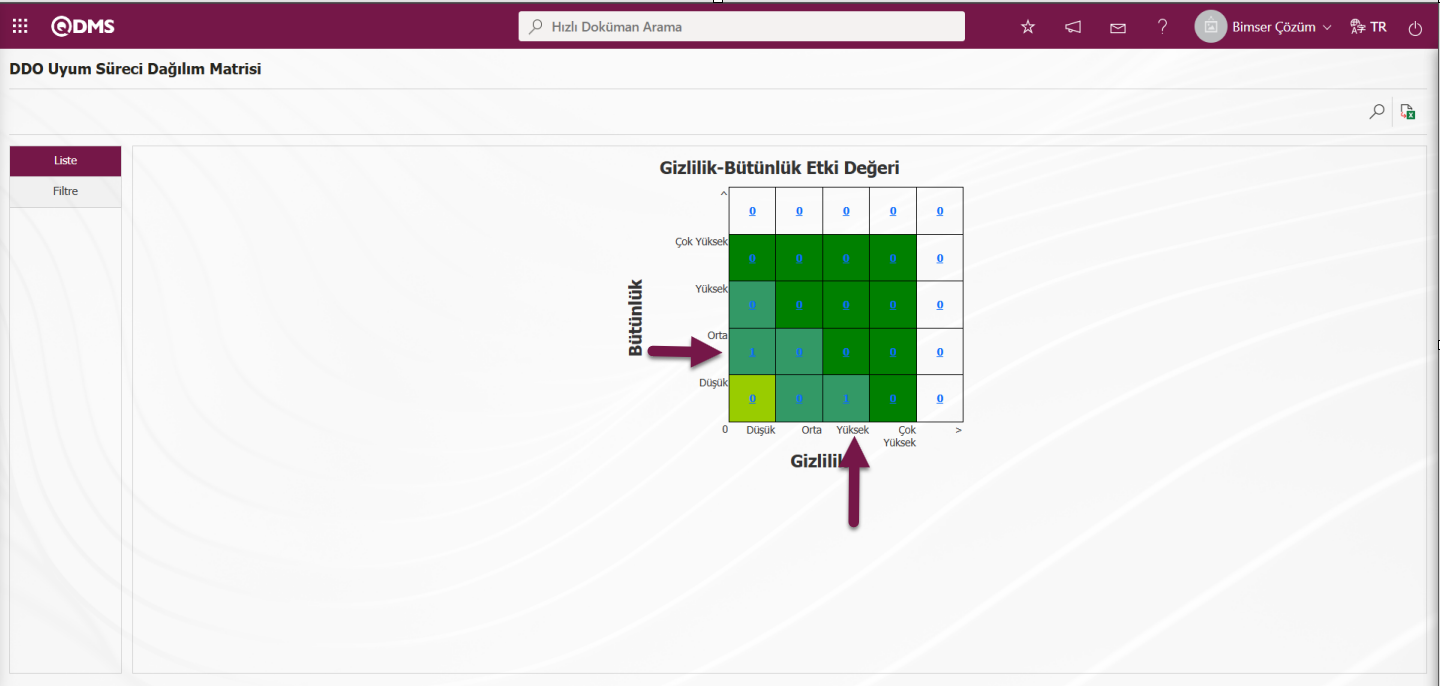
Bu matris ile hangi DDO Ana Form detay kayıtlarının skalasından kaç adet DDO Ana Form detay kayıtları olduğu belirtilir. Matriste ilgili ilgili kayıt sayısı tıklanarak açılan DDO Ana Form kayıtlarının detay bilgilerine ulaşılır.
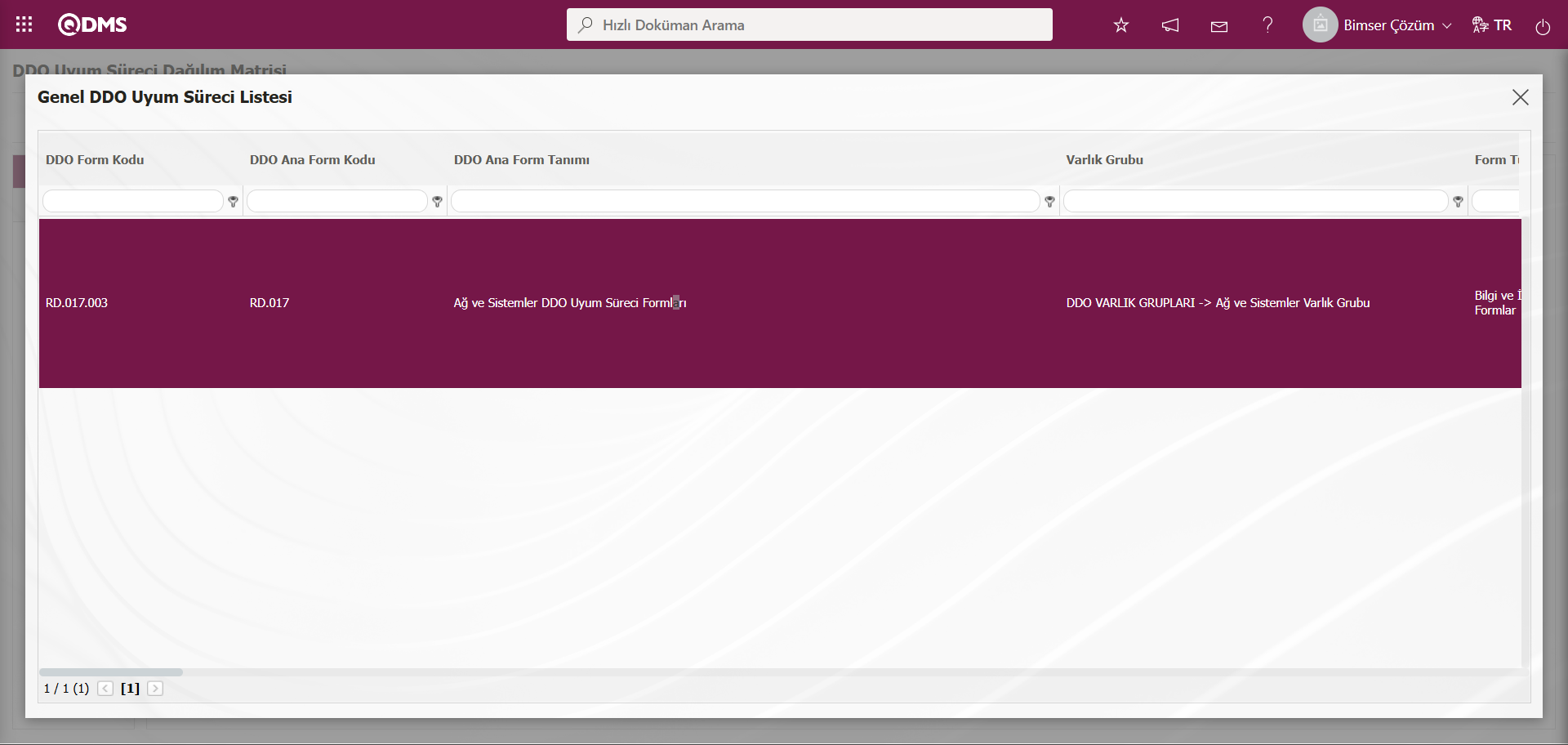
6.1.5. Alan Menüsü Tanımlama
Menü Adı: Sistem Altyapı Tanımları/ DDO Uyum Süreci Yönetimi/ Alan Menüsü Tanımlama
Liste tipli alanlara değer eklenmesi için Entegre Yönetim Sistemi altında menü oluşturulmasını sağlayan menüdür.
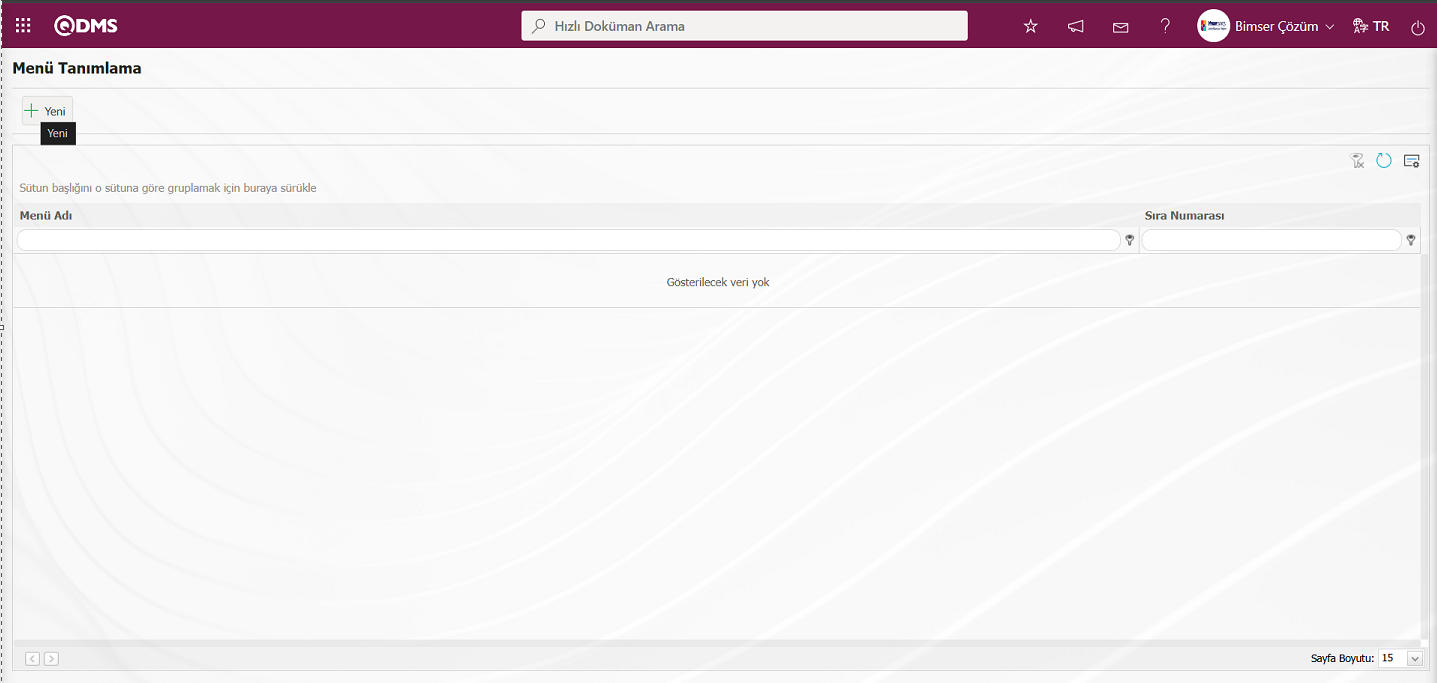 Ekrandaki bulunan butonlar yardımıyla;
Ekrandaki bulunan butonlar yardımıyla;
 : Yeni bir menü tanımlanır.
: Yeni bir menü tanımlanır.
 : Listede seçili menü bilgisi üzerinde düzenleme ve güncelleme işlemi yapılır.
: Listede seçili menü bilgisi üzerinde düzenleme ve güncelleme işlemi yapılır.
 : Listede seçili menü bilgisi silinir.
: Listede seçili menü bilgisi silinir.
Listeye yeni bir menü eklemek için ekranın sol üst köşesindeki  butonu tıklanarak Menü Tanımlama\ Yeni Kayıt** ekranı görüntülenir.
butonu tıklanarak Menü Tanımlama\ Yeni Kayıt** ekranı görüntülenir.
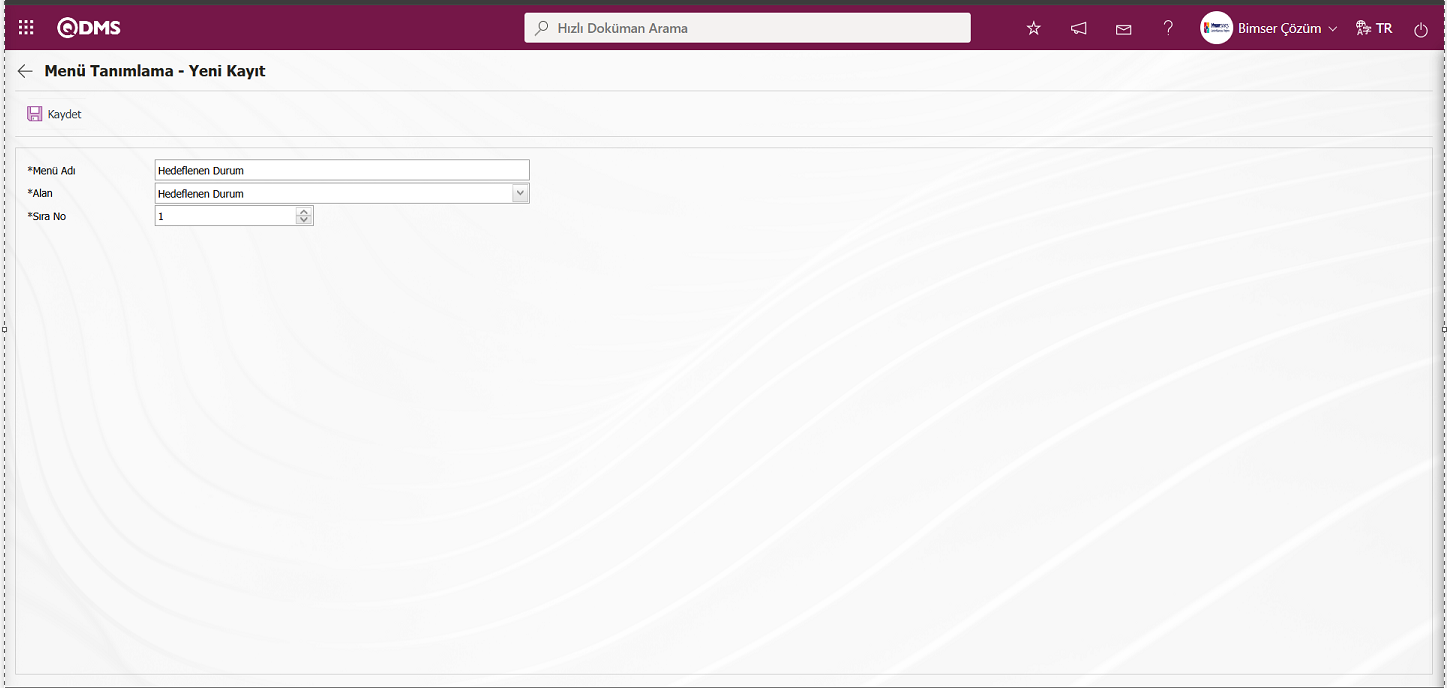
Açılan ekranda ilgili alanlar tanımlanır:
Menü Adı: Menü adı bilgisi tanımlanır.
Alan: Alan bilgisi açılır liste tıklanarak açılan alan listesinde seçilir.
Sıra No: Sıra no bilgisi girilir.
Menü tanımlama ekranında gerekli alanlar doldurulduktan sonra sol üst köşesindeki  butonu tıklanarak menü tanımlama kayıt işlemi gerçekleştirilir.
butonu tıklanarak menü tanımlama kayıt işlemi gerçekleştirilir.
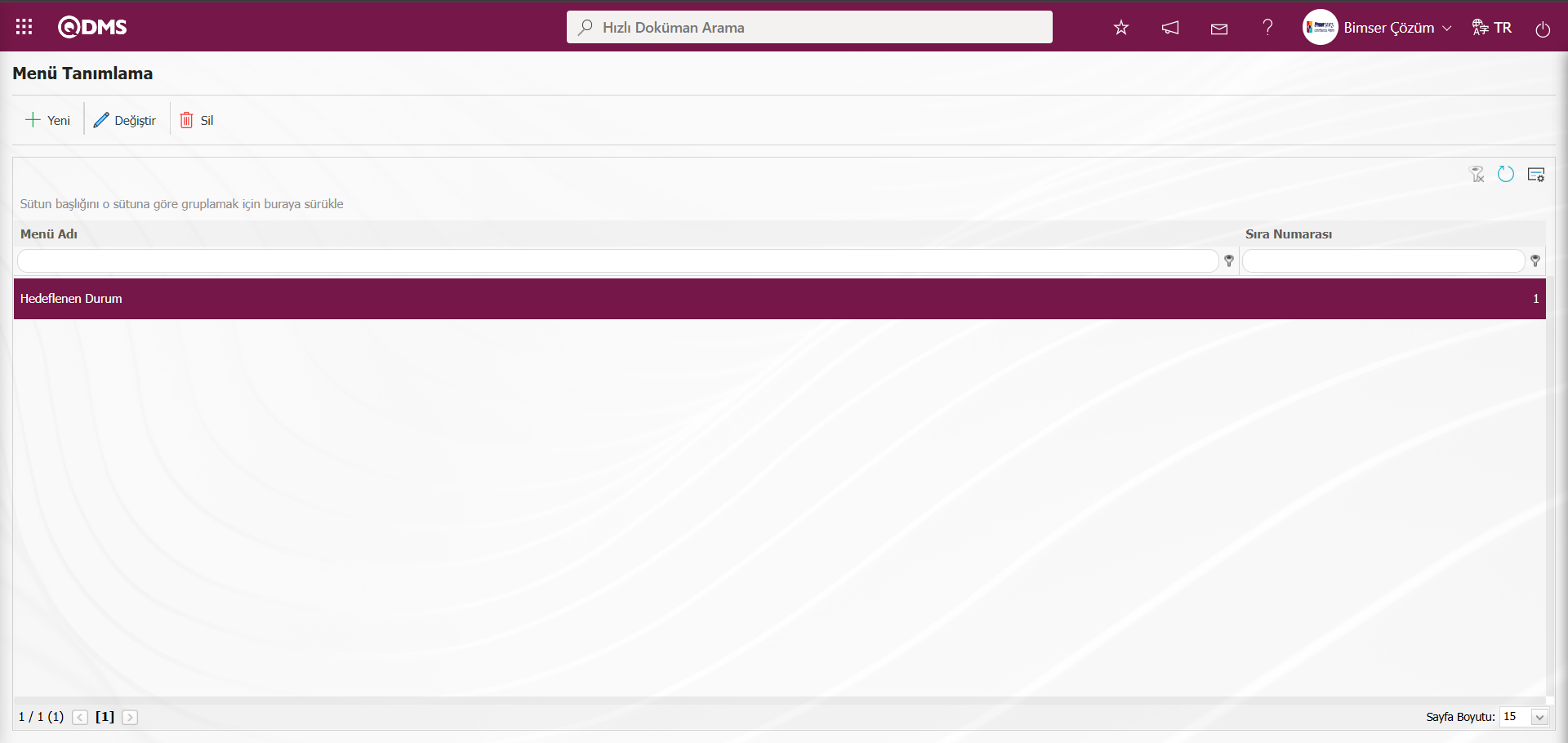
Menü tanımlaması yapıldıktan sonra DDO Uyum Süreci Yönetimi modülün Entegre Yönetim Sistemi kısmında menü olarak görüntülenmesi için Sistem Altyapı Tanımları/ BSAT/ Tanımlar/ Yetki Grupları Tanımlama menüsünde menü görme yetkisi verilmelidir.
Yetki Grupları Tanımlama ekranında Yetki Grubu seçili iken  butonu tıklanılır.
butonu tıklanılır.
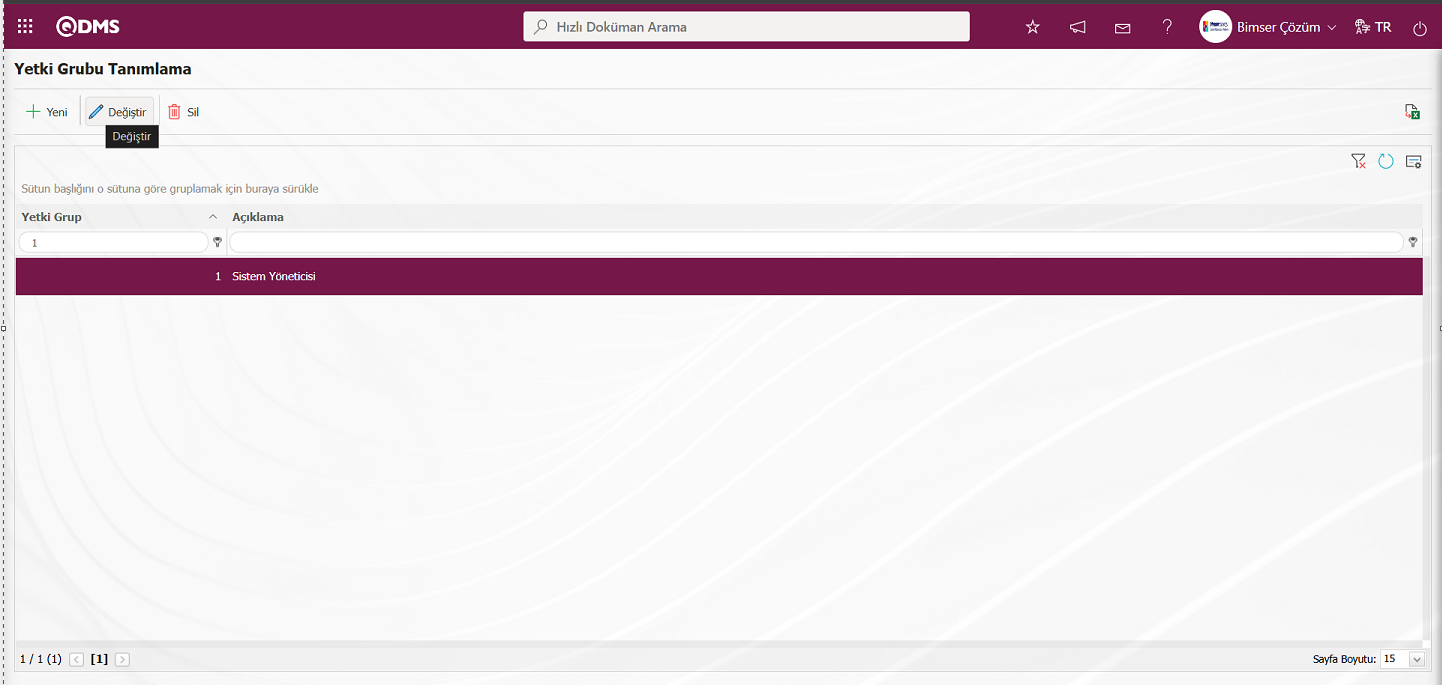
Açılan QDMS Yönetim Sistemi-Kayıt Güncelle ekranında Menü seçilir. Menü seçildikten sonra  butonu tıklanılır.
butonu tıklanılır.
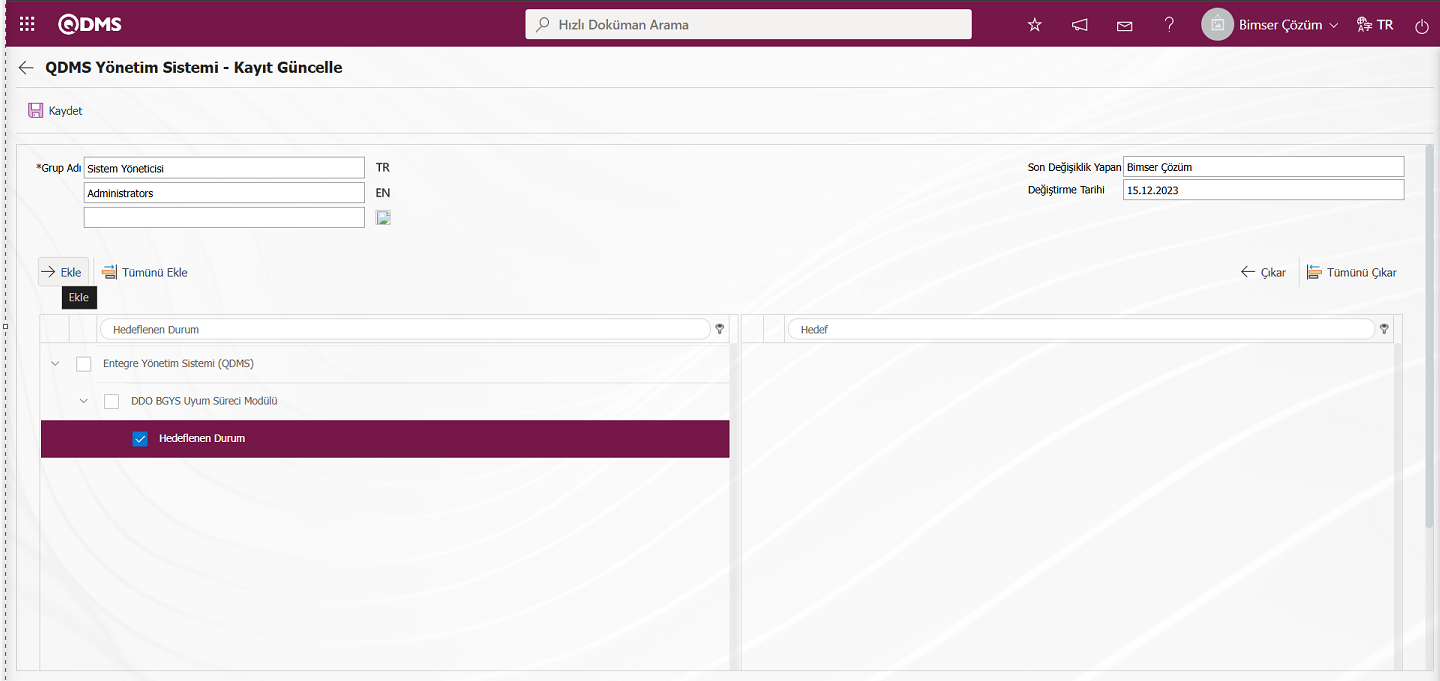
Açılan ekranda  butonu tıklandıktan sonra menü görme yetkisinin verilmesi için
butonu tıklandıktan sonra menü görme yetkisinin verilmesi için  butonu tıklanılır.
butonu tıklanılır.

Qdms logosu tıklanarak “Yenile” işlemi yapılarak menü görme yetkisi verilen liste tipli alanın menü olarak görüntülenmesi için DDO Uyum Süreci Yönetimi Modülü Entegre Yönetim Sistemi kısmı tıklanarak görüntülenir.
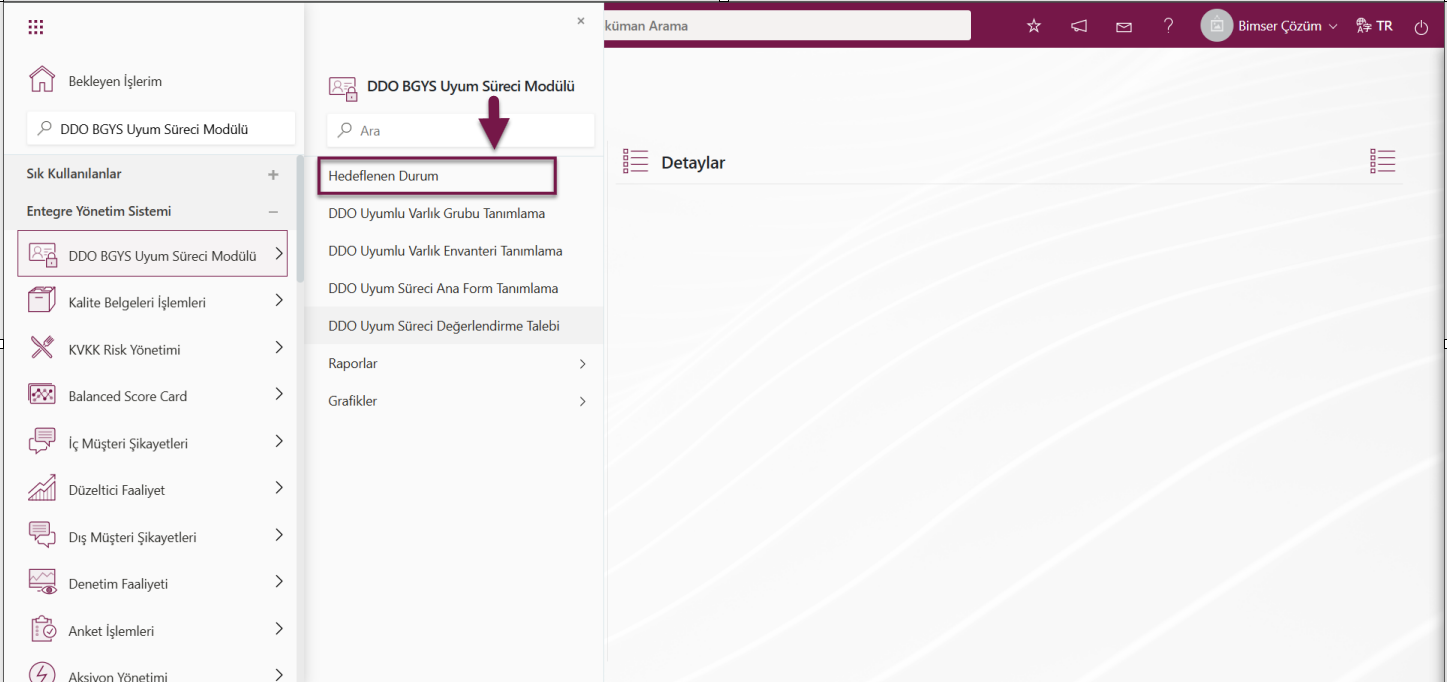
Entegre Yönetim Sistemi/ DDO Uyum Süreci Yönetimi/ Hedeflenen Durum menüsü tıklanılır. Değerler-Hedeflenen Durum menüsünde açılır. Açılan menüde liste tipli parametrik alanın tanımlanmış liste değerleri görüntülenir.
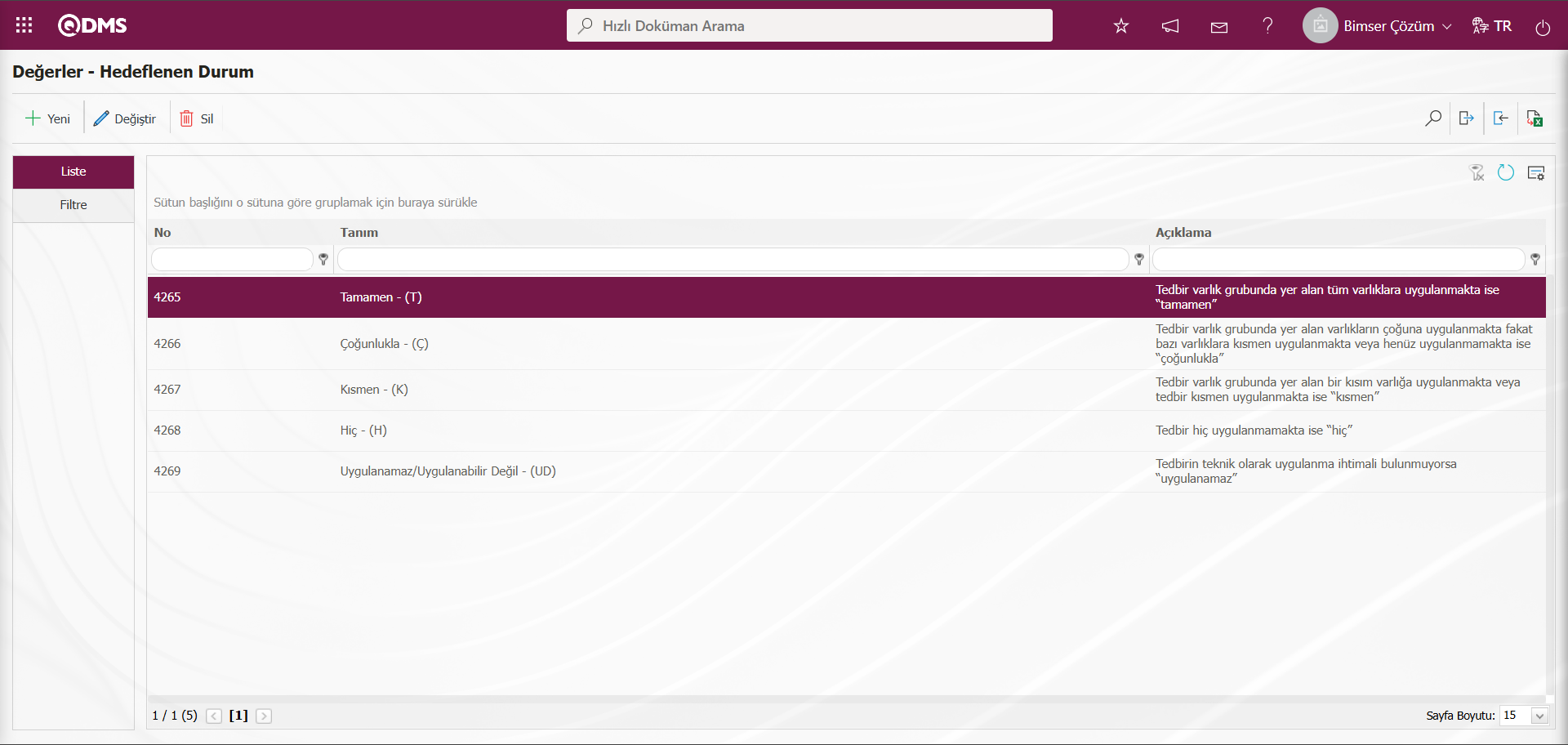
Ekrandaki bulunan butonlar yardımıyla;
 : Yeni bir değer tanımlanır
: Yeni bir değer tanımlanır
 : Listede seçili değer bilgisi üzerinde düzeltme veya güncelleme işlemleri yapılır.
: Listede seçili değer bilgisi üzerinde düzeltme veya güncelleme işlemleri yapılır.
 : Listede seçili değer bilgisinin silinme işlemi yapılır.
: Listede seçili değer bilgisinin silinme işlemi yapılır.
 : Kayıtlar filtrelenerek arama yapılabilir.
: Kayıtlar filtrelenerek arama yapılabilir.
 : Veriler Excel’e aktarılabilir.
: Veriler Excel’e aktarılabilir.
 : Şablon indirilir.
: Şablon indirilir.
 : Şablon yüklenilir.
: Şablon yüklenilir.
Not:  (Şablon İndir) ve
(Şablon İndir) ve  (Şablon Yükle) butonları ile sisteme toplu olarak alan değerleri aktarılabilmektedir. Şablon indirme butonu ile sistemdeki şablon kullanıcının bilgisayarına indirilir. İlgili şablon kullanıcılar tarafından doldurularak şablon yükleme butonu ile sisteme yüklendiğinde şablondaki tüm alan değerleri sisteme aktarılmış olacaktır. Değerler-Hedeflenen Durum ekranında
(Şablon Yükle) butonları ile sisteme toplu olarak alan değerleri aktarılabilmektedir. Şablon indirme butonu ile sistemdeki şablon kullanıcının bilgisayarına indirilir. İlgili şablon kullanıcılar tarafından doldurularak şablon yükleme butonu ile sisteme yüklendiğinde şablondaki tüm alan değerleri sisteme aktarılmış olacaktır. Değerler-Hedeflenen Durum ekranında  butonu tıklanarak manuel değer tanımlama yada toplu aktarın butonları kullanılarak değerlerin toplu aktarım işlemi yapılır. Bu şekilde liste tipli alanların bu Alan menüsünde menüsü tanımlanır. Tanımlanan menüde yeni değer tanımlama işlemi sağlanılır.
butonu tıklanarak manuel değer tanımlama yada toplu aktarın butonları kullanılarak değerlerin toplu aktarım işlemi yapılır. Bu şekilde liste tipli alanların bu Alan menüsünde menüsü tanımlanır. Tanımlanan menüde yeni değer tanımlama işlemi sağlanılır.
6.2.6. DDO Uyum Süreci Yönetimi Parametreleri
Menü Adı: Sistem Altyapı Tanımları/ DDO Uyum Süreci Yönetimi/ DDO Uyum Süreci Yönetimi Parametreleri
DDO Uyum Süreci Yönetimi Modülü için kullanıcıların istek ve ihtiyaçlarına göre çeşitli ayarlamalar yapabildiği ve bunlara göre parametreleri belirlediği (seçebildiği) menüdür. Filtre sekmesinde Modüller alanında DDO Uyum Süreci Yönetimi Modülü seçili olarak gelir ve Liste sekmesinde DDO Uyum Süreci Yönetimi Modülü parametreleri listelenir.
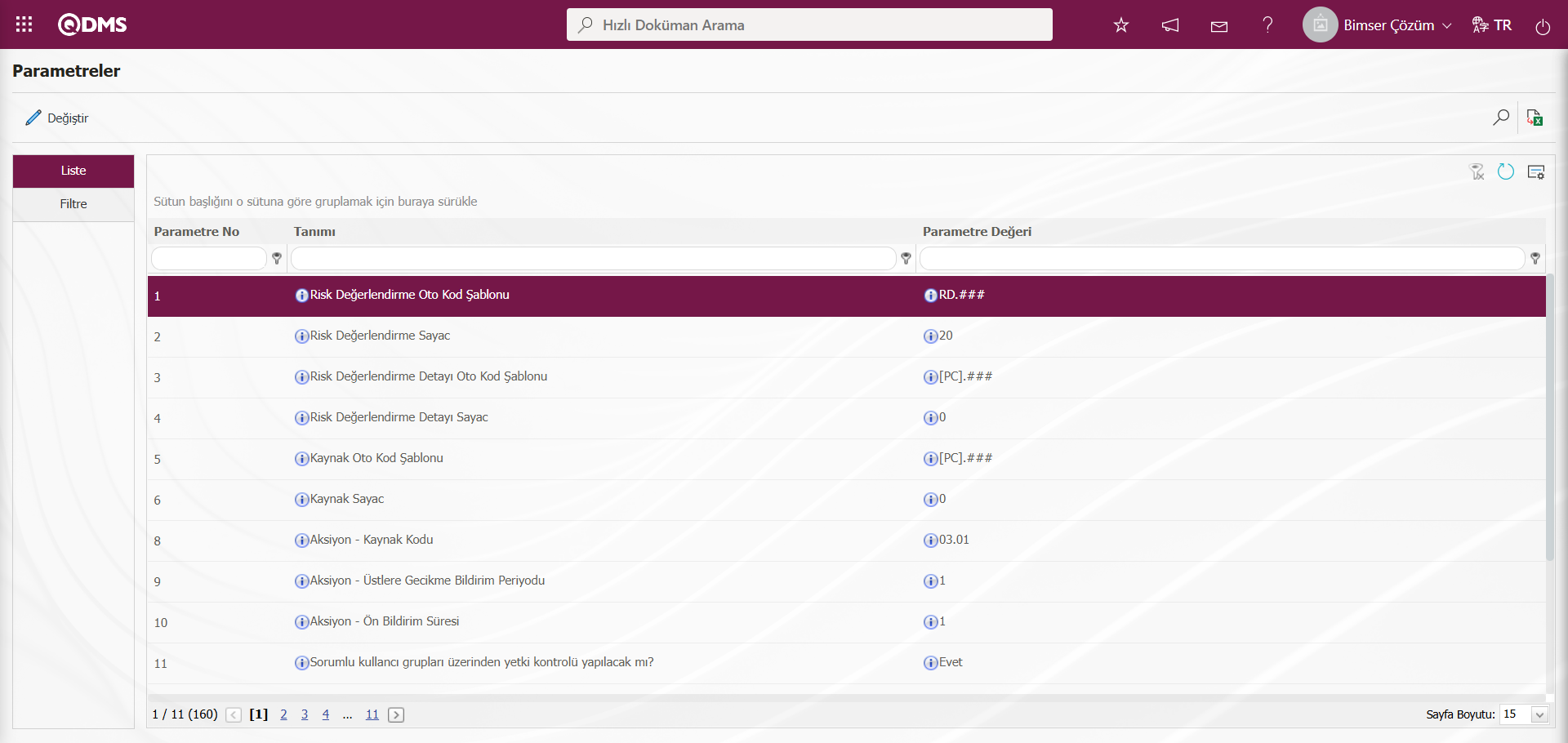
Seçili parametre bilgisi üzerinden değişiklik yapmak için  butonu kullanılır. Filtre sekmesinde parametre no ve parametre tanımı arama kriterlerine göre filtreleme işlemi yapıldığı gibi liste sekmesinde ise gridde parametre no ve tanım alanlara göre de arama işlemi yapılır.
butonu kullanılır. Filtre sekmesinde parametre no ve parametre tanımı arama kriterlerine göre filtreleme işlemi yapıldığı gibi liste sekmesinde ise gridde parametre no ve tanım alanlara göre de arama işlemi yapılır.

Ekrandaki bulunan butonlar yardımıyla;
 : Listede seçili parametre üzerinde değişiklik ve düzenleme işlemi yapılır.
: Listede seçili parametre üzerinde değişiklik ve düzenleme işlemi yapılır.
 : Kayıtlar filtrelenerek arama yapılır.
: Kayıtlar filtrelenerek arama yapılır.
 : Menü ekranlarındaki arama kriterleri arama işlemi yapılan gridde filtre alanlarında kalan verilerin temizleme işlemi yapılır.
: Menü ekranlarındaki arama kriterleri arama işlemi yapılan gridde filtre alanlarında kalan verilerin temizleme işlemi yapılır.
 : Menü ekranın tekrar varsayılan ayarlarına gelmesi işlemi yapılır.
: Menü ekranın tekrar varsayılan ayarlarına gelmesi işlemi yapılır.
 : Menü ekranlarında kolonların karşılığı olan alanların gösterip-gizleme özelliği yani saklama özelliği ile menü ekranın kullanıcı bazlı tasarlama işlemi yapılır.
: Menü ekranlarında kolonların karşılığı olan alanların gösterip-gizleme özelliği yani saklama özelliği ile menü ekranın kullanıcı bazlı tasarlama işlemi yapılır.
Parametreler ekranında liste sekmesinde 11 numaralı parametreler seçili iken  butonu tıklanılır.
butonu tıklanılır.
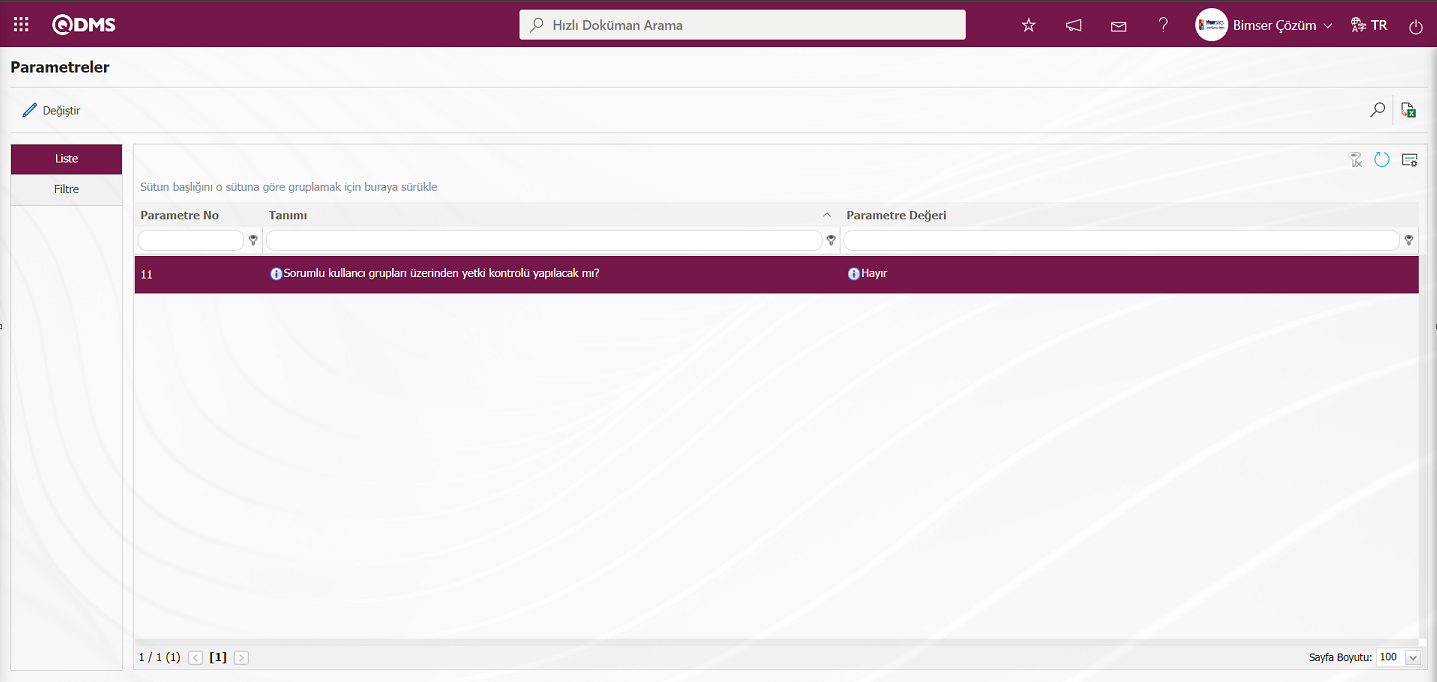
Açılan parametreler ekranında “Sorumlu kullancı grupları üzerinden yetki kontrolü yapılacak mı? parametresinin parametre değeri bilgisi üzerinde değişiklik yapılır. İstenirse parametreler ekranında 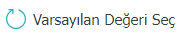 butonu tıklanarak parametrenin parametre değeri ile ilgili varsayılan değeri bilgisinin gelmesi sağlanır.
butonu tıklanarak parametrenin parametre değeri ile ilgili varsayılan değeri bilgisinin gelmesi sağlanır.
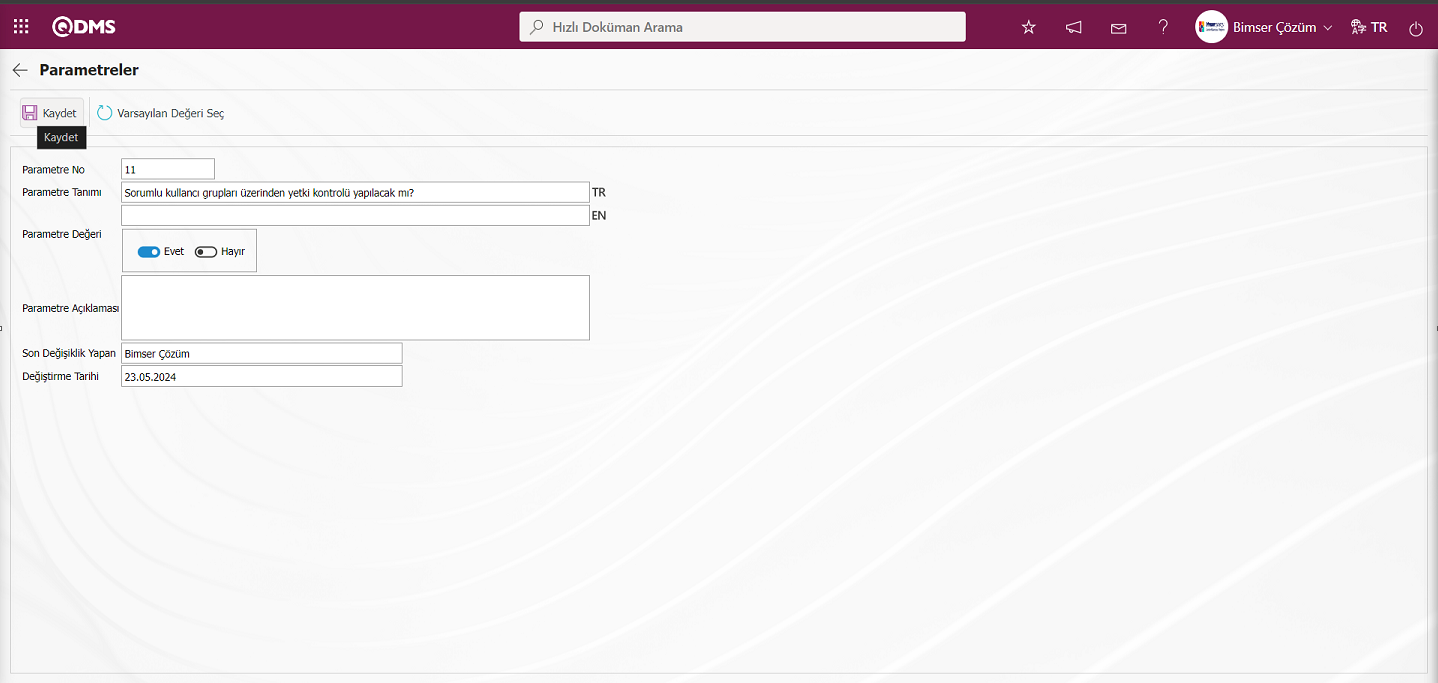
Açılan Parametreler ekranında parametrenin parametre değeri “Evet” seçilerek gerekli alanlar ilgili bilgiler girildikten sonra ekranın sol üst köşesindeki  butonu tıklanarak parametre kayıt güncelleme işlemi yapılır.
butonu tıklanarak parametre kayıt güncelleme işlemi yapılır.
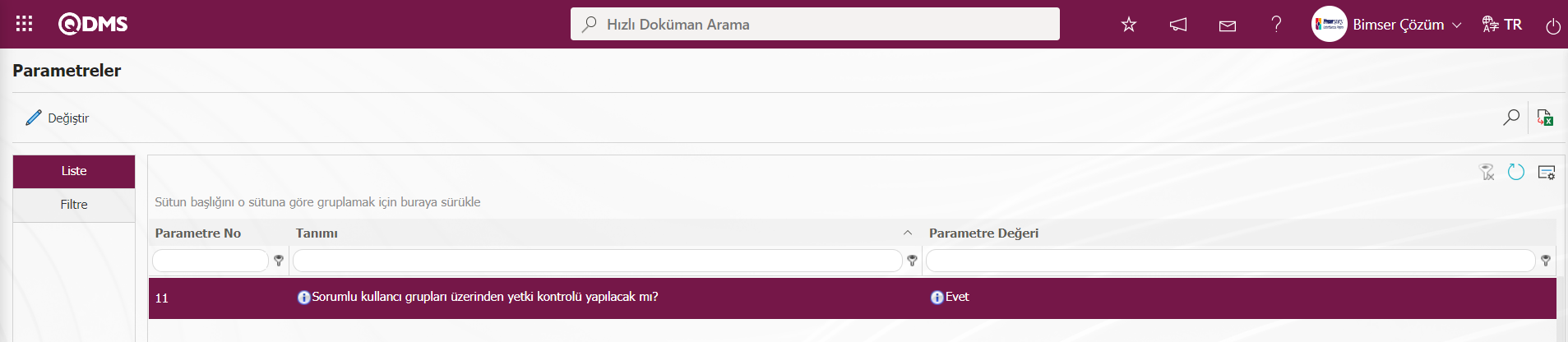
Parametreler ekranında  butonu tıklanarak seçili pasif parametrenin parametre değeri “Evet” seçilerek parametreyi aktif etme, seçili aktif edilenen parametrenin parametre değeri “Hayır” seçilerek parametreyi pasif etme, seçili parametrenin varsa parametre değeri değiştirme ve seçili parametrenin varsayılan değeri seçme gibi işlemler yapılır.
butonu tıklanarak seçili pasif parametrenin parametre değeri “Evet” seçilerek parametreyi aktif etme, seçili aktif edilenen parametrenin parametre değeri “Hayır” seçilerek parametreyi pasif etme, seçili parametrenin varsa parametre değeri değiştirme ve seçili parametrenin varsayılan değeri seçme gibi işlemler yapılır.
6.2.7. E-Posta Ayarları
Menü Adı: Sistem Altyapı Tanımları/ DDO Uyum Süreci Yönetimi / E-Posta Ayarları
DDO Uyum Süreci Yönetimi kapsamındaki mail bildirimlerinin yapıldığı menüdür. E-Posta Ayarları ekranında, “DDO Uyum Süreci Yönetimi” modülünde hangi aşamasında kimlere mail gönderiminin yapılacağı belirlendiği menüdür. E- Posta Ayarları ekranında hangi basamakta e-posta/ mesaj gitmesi isteniyorsa seçilir. Açılan ekranda Roller listelenir. Roller kısmı, e-posta ve mesaj bildiriminin gideceği rolü yani kişiyi göstermektedir. Kullanılacak Mesaj Gövdesi alanında  (Seç) butonu tıklanarak açılan sistemde tanımlı Mesaj Gövdesi listesinde gönderilecek mesaj gövdesi ilgili listeden seçilir. Kime E-Posta gitmesi isteniyorsa, o rolle ilgili “E-Posta Gitsin Mi/ SMS Gitsin Mi” check box’ı işaretlenerek kayıt işlemi yapılır. DDO Uyum Süreci Yönetimi modülü risk tabanlı bir modül olduğu için DDO Uyum Süreci Yönetimi modülü parametrelerinden 22 numaralı parametrelerinin aktif edilip, statü tanımlama yapılması işlemi yapıldığında tanımlanan statülerde mail bildirimlerini görüntüleme işlemi olur. Görüntülenen bu mail bildirimlerinde rol tanımlama menüsünde ilgili modüllerde rol tanımlama işlemi olduğunda e-posta ayarlarında mail gönderiminin yapılacağı roller belirlenir. Modül kapsamında rapor formatları menüsünde kayıt bazlı rapor tanımlı ise E- Posta Ayarları menüsünden gecikme bildirim ayarları dışında diğer bildirim ayarlarından rapor formatı alanı görüntülenir.
(Seç) butonu tıklanarak açılan sistemde tanımlı Mesaj Gövdesi listesinde gönderilecek mesaj gövdesi ilgili listeden seçilir. Kime E-Posta gitmesi isteniyorsa, o rolle ilgili “E-Posta Gitsin Mi/ SMS Gitsin Mi” check box’ı işaretlenerek kayıt işlemi yapılır. DDO Uyum Süreci Yönetimi modülü risk tabanlı bir modül olduğu için DDO Uyum Süreci Yönetimi modülü parametrelerinden 22 numaralı parametrelerinin aktif edilip, statü tanımlama yapılması işlemi yapıldığında tanımlanan statülerde mail bildirimlerini görüntüleme işlemi olur. Görüntülenen bu mail bildirimlerinde rol tanımlama menüsünde ilgili modüllerde rol tanımlama işlemi olduğunda e-posta ayarlarında mail gönderiminin yapılacağı roller belirlenir. Modül kapsamında rapor formatları menüsünde kayıt bazlı rapor tanımlı ise E- Posta Ayarları menüsünden gecikme bildirim ayarları dışında diğer bildirim ayarlarından rapor formatı alanı görüntülenir.
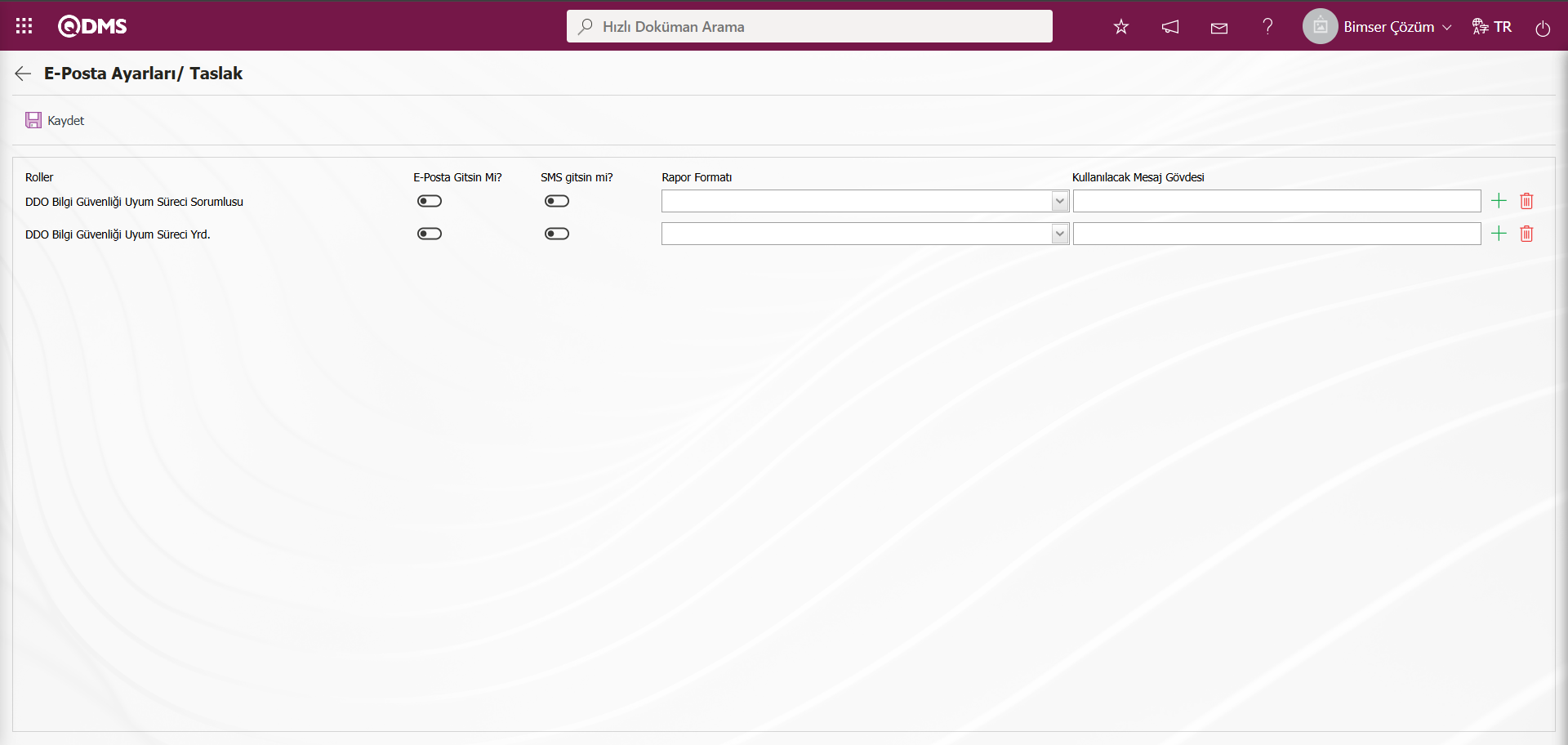
Görüntülenen bu Rapor formatı alanında ise Rapor formatları Tanımlama menüsünde kayıt bazlı tanımlı raporları listesi açılır liste tıklanarak görüntülenir.
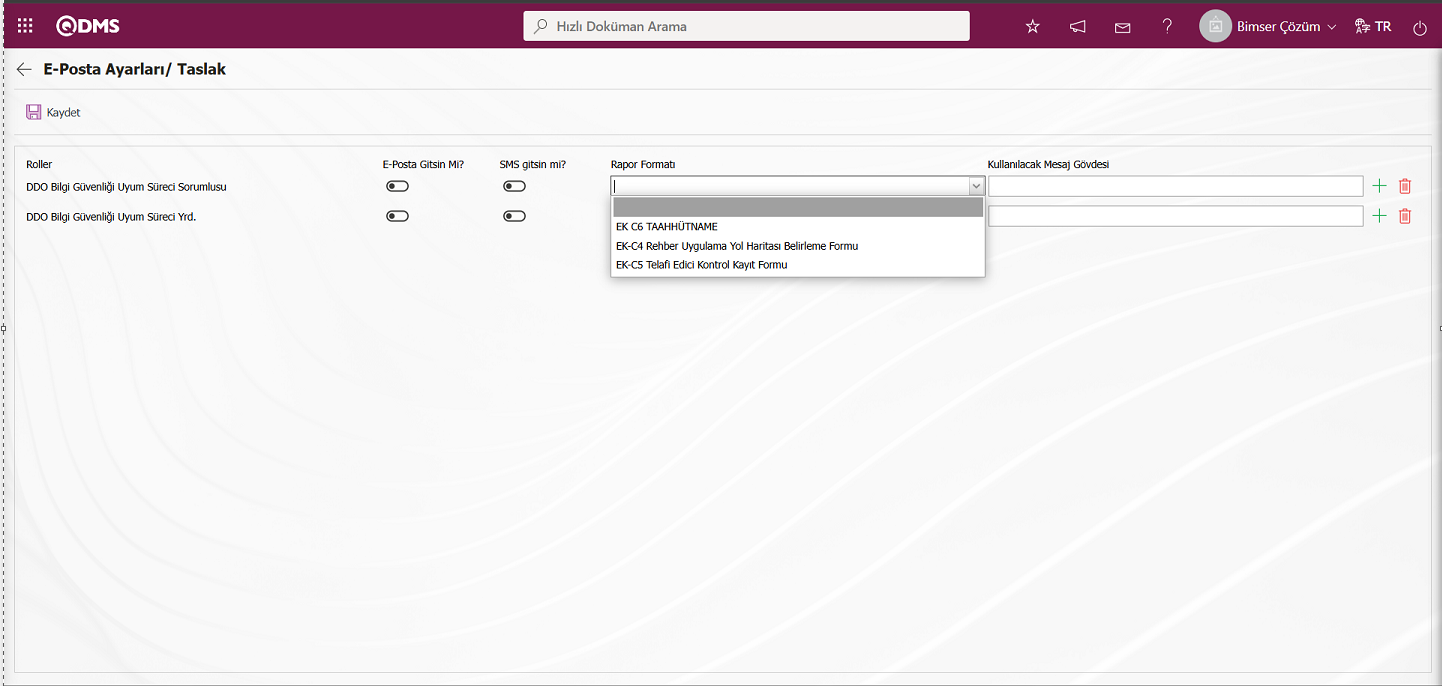
Kullanıcılar bu görüntülenen kayıt bazlı rapor formatlı listesinde rapor seçim işlemi yaparak e- posta olarak kayıt bazlı rapor formatının gönderilme işlemi yapabilirler.
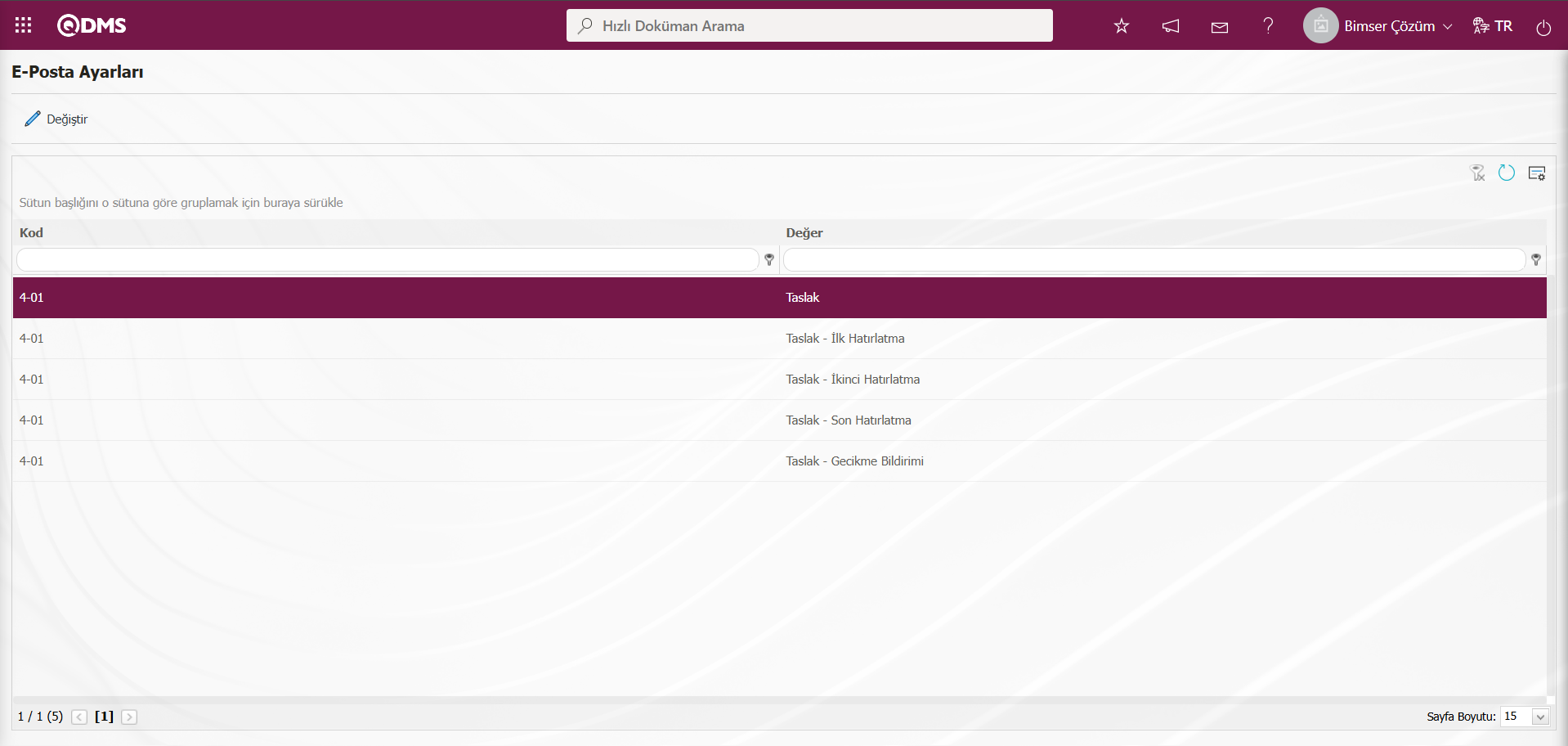
Ekranda bulunan butonlar yardımıyla;
 : Listede seçili olan E-postaları değeri bilgisi üzerinde düzenleme işleme yapılır.
: Listede seçili olan E-postaları değeri bilgisi üzerinde düzenleme işleme yapılır.
 : Menü ekranlarındaki arama kriterleri arama işlemi yapılan gridde filtre alanlarında kalan verilerin temizleme işlemi yapılır.
: Menü ekranlarındaki arama kriterleri arama işlemi yapılan gridde filtre alanlarında kalan verilerin temizleme işlemi yapılır.
 : Menü ekranın tekrar varsayılan ayarlarına gelme işlemi yapılır.
: Menü ekranın tekrar varsayılan ayarlarına gelme işlemi yapılır.
 : Menü ekranlarında kolonların karşılığı olan alanların gösterip-gizleme özelliği yani saklama özelliği ile menü ekranın kullanıcı bazlı tasarlama işlemi yapılır.**
: Menü ekranlarında kolonların karşılığı olan alanların gösterip-gizleme özelliği yani saklama özelliği ile menü ekranın kullanıcı bazlı tasarlama işlemi yapılır.**
E- Posta Ayarlarında SMS bildirimi kullanılacak ise;
Sistem Altyapı Tanımları/ BSAT/ Konfigürasyon Ayarları/ Parametreler menüsü tıklanılır. Açılan Parametreler ekranında listelenen Sistem Altyapı Tanımları modülü parametrelerinde 102 numaralı “SMS bildirimi kullanıcak mı?” parametresinin parametreler ekranında Filtre sekmesinde parametre no alanına parametre numarası yazılarak  (Ara) butonu tıklanarak aratılarak seçilir.
(Ara) butonu tıklanarak aratılarak seçilir.
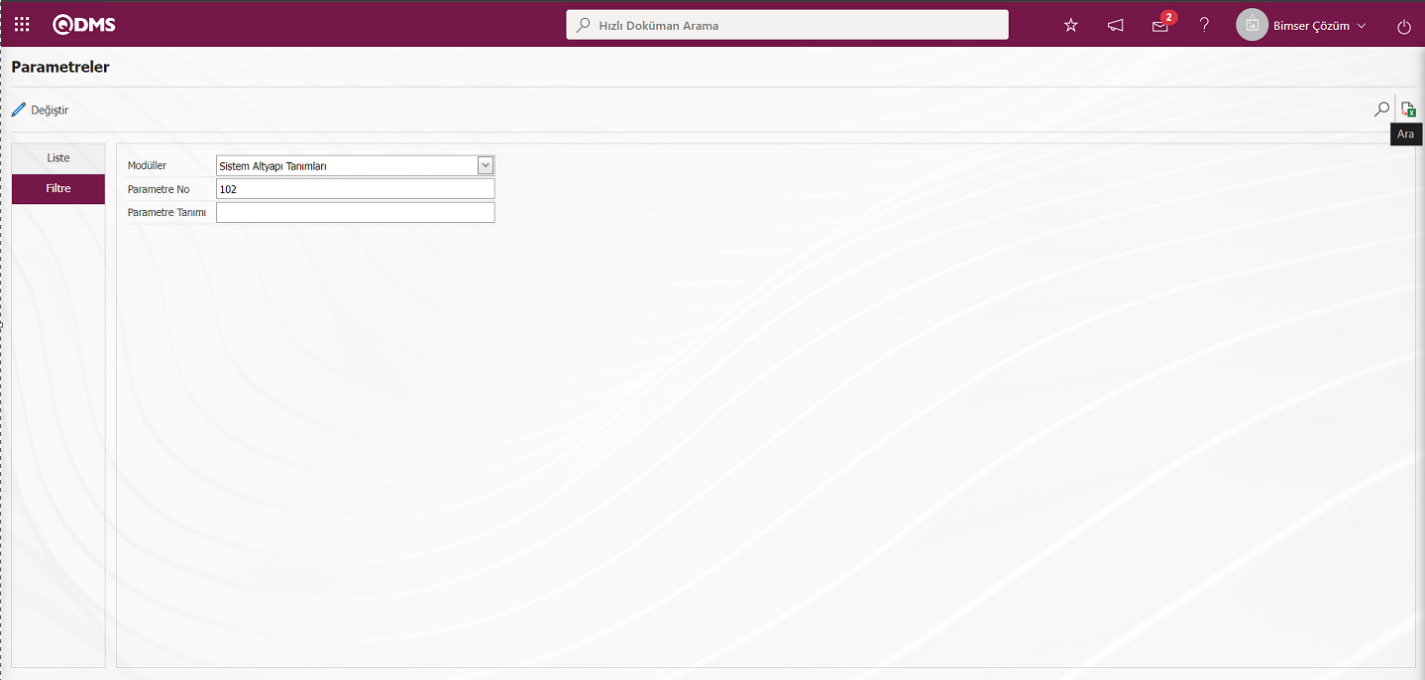
Sistem Alyapı Tanımları modülü parametrelerinde 102 numaralı “SMS bildirimi kullanıcak mı?” parametresi seçildikten sonra  butonu tıklanılır.
butonu tıklanılır.
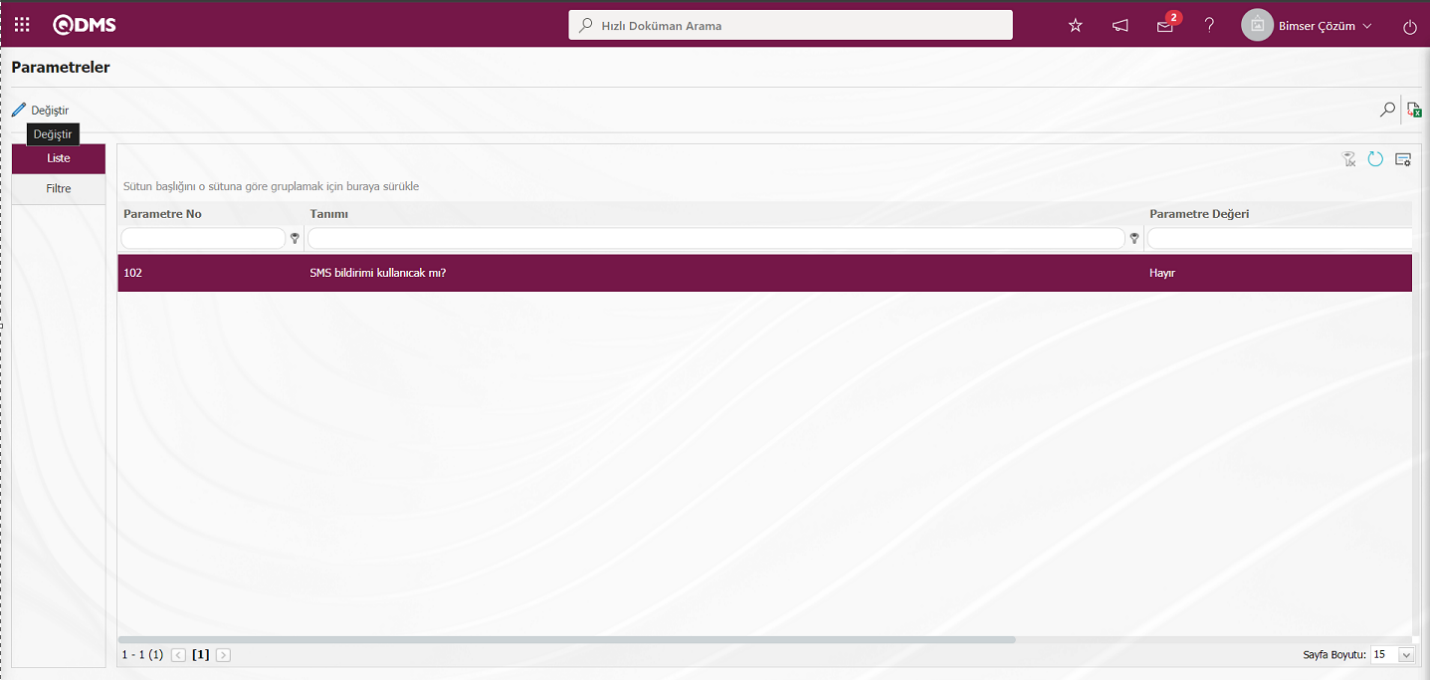
Açılan parametreler ekranında parametre değeri “Evet” seçilir.
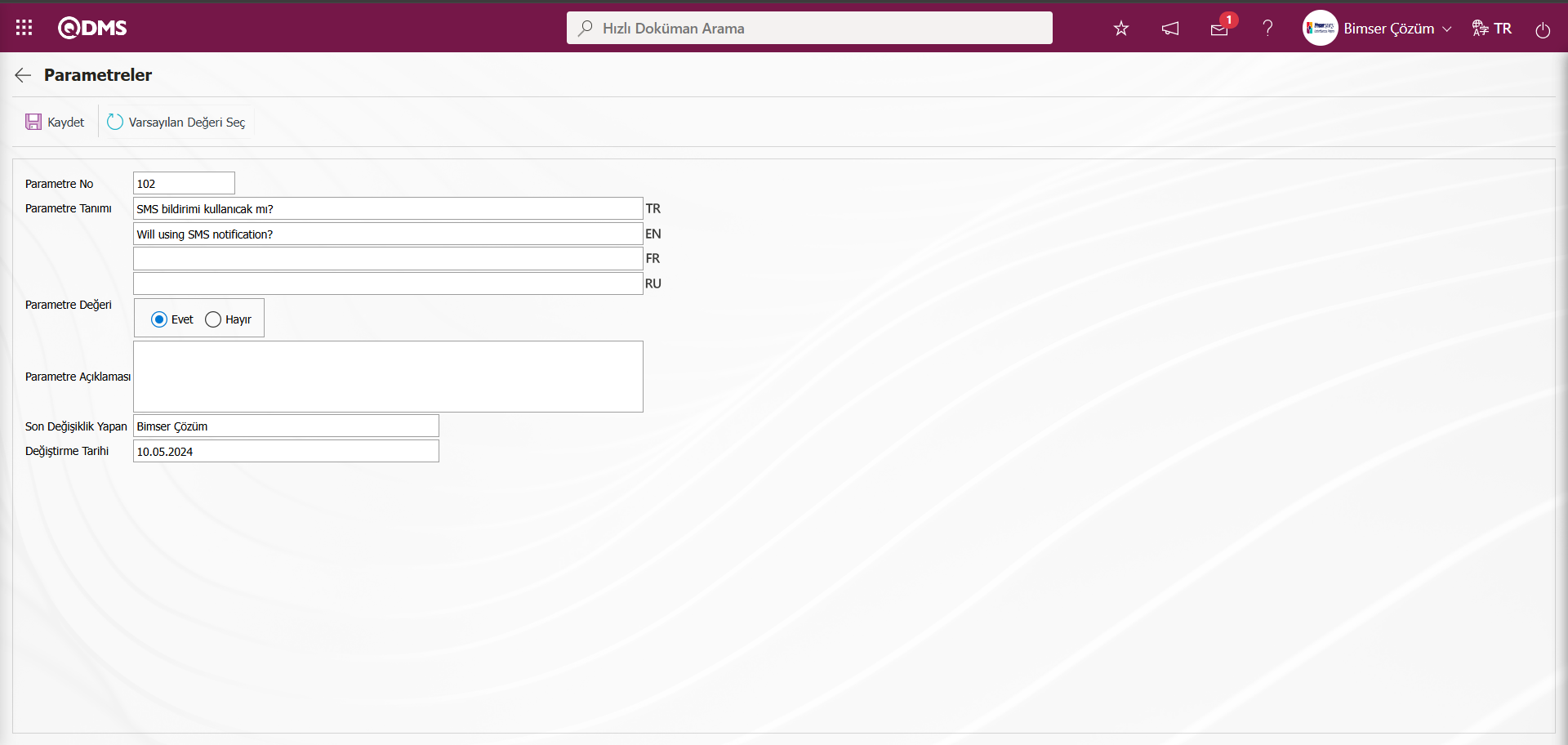
Parametreler ekranında parametre değeri “Evet” seçildikten sonra ekranın sol üstte yer alan  butonu tıklanarak parametreyi aktif etme kayıt işlemi yapılır.
butonu tıklanarak parametreyi aktif etme kayıt işlemi yapılır.
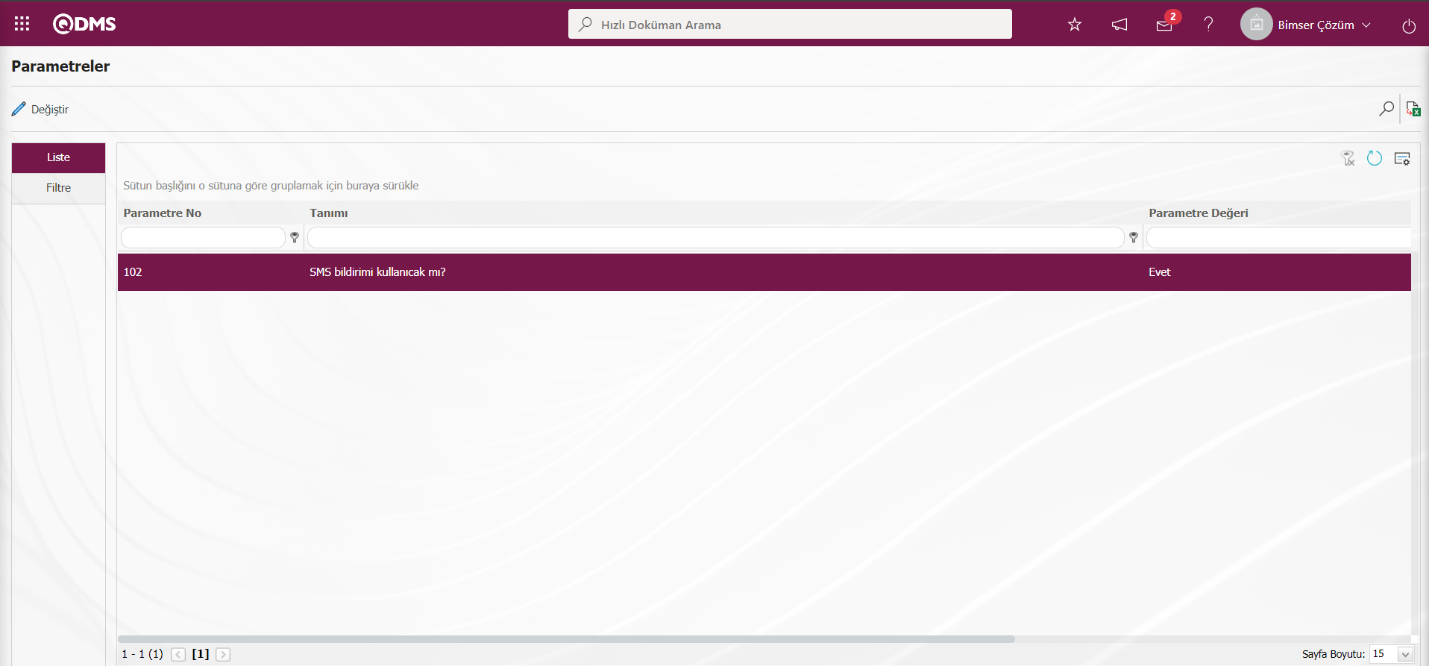
Parametre Aktif edildikten sonra E- Posta Ayarları ekranında SMS bildirimi kullanılması ile ilgili “SMS gitsin mi?” alanı ile ilgili check box görüntülenir. İlgili check box işaretlenerek E-Posta ayarlarında SMS bildirimi kullanılır.
Örn; E-Posta Ayarları ekranında “Taslak-Gecikme Bildirimi” basamağı seçilir ve  butonu tıklanılır.
butonu tıklanılır.
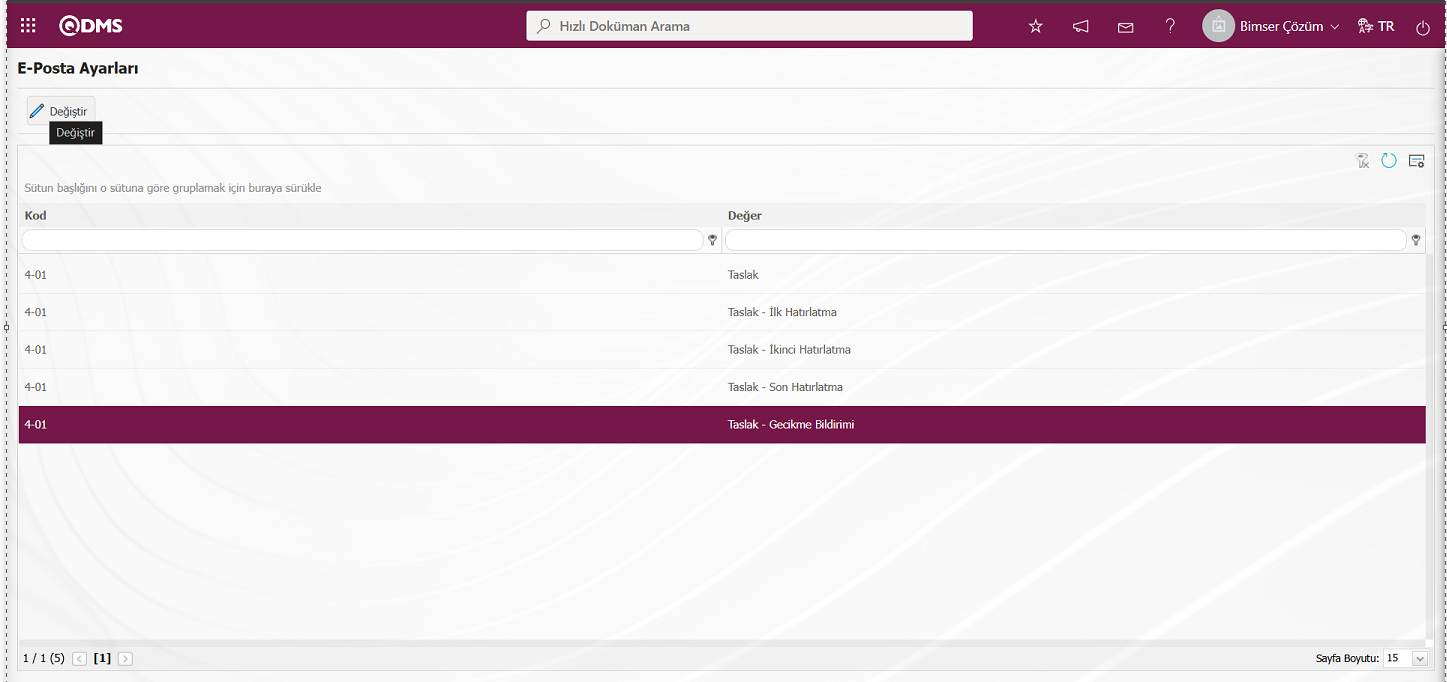
Taslak-Gecikme Bildirimi ekranı açılır. Açılan ekranda ilgili modülle ilgili sistemde tanımlı Roller listenir. Listenen Roller Sistem Altyapı Tanımları/BSAT/Konfigürasyon Ayarları /Rol Tanımlama menüsünde tanımlı olarak gelmektedir. Roller kısmı, e-posta ve mesaj bildiriminin gideceği rolü yani kişiyi göstermektedir.
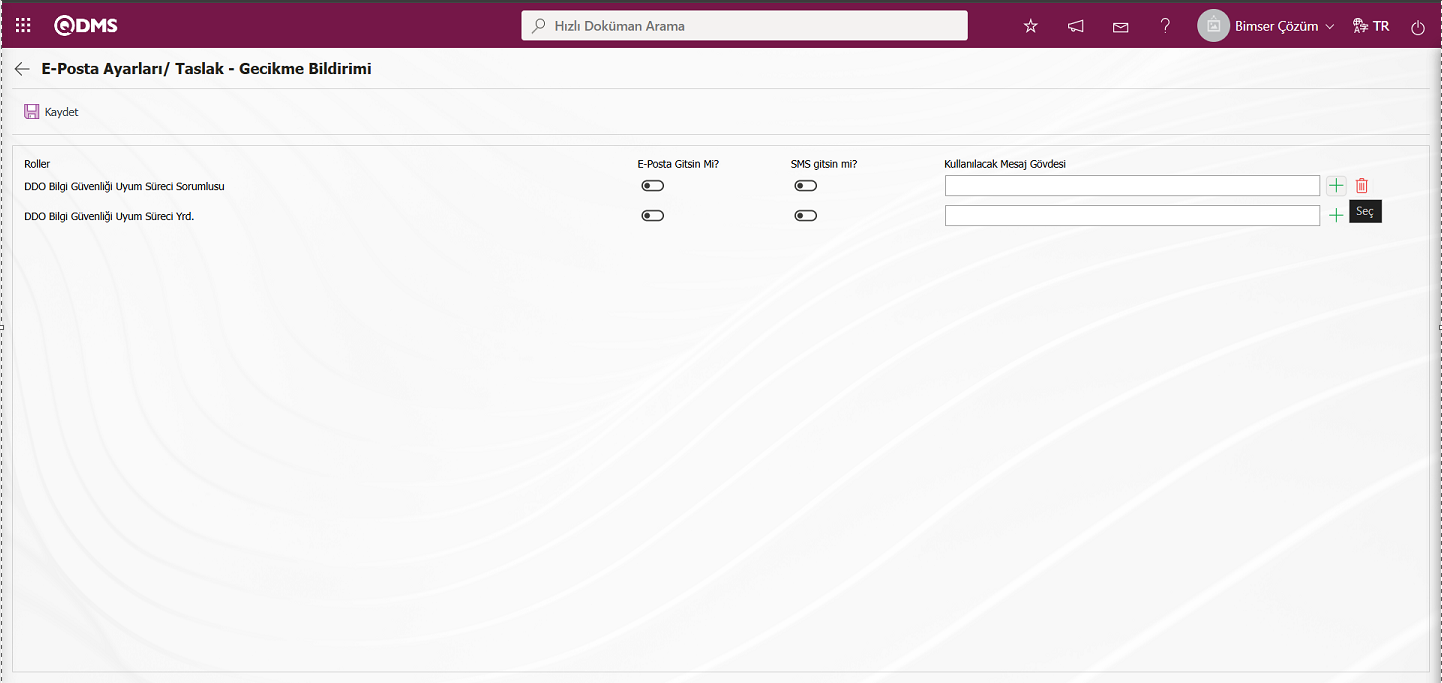
Taslak-Gecikme Bildirimi ekranında Kullanılacak Mesaj Gövdesi alanında  (Seç) butonu tıklanılır. Açılan sistemde tanımlı Mesaj Gövdesi listesinde gönderilecek mesaj gövdesi listesinden seçilerek
(Seç) butonu tıklanılır. Açılan sistemde tanımlı Mesaj Gövdesi listesinde gönderilecek mesaj gövdesi listesinden seçilerek  butonu tıklanarak seçim işlemi yapılır. Mesaj Gövdesi Listesi Sistem Altyapı Tanımları/BSAT/Tanımlar/Mesaj Gövdesi Tanımlama menüsünde tanımlı gelmektedir.
butonu tıklanarak seçim işlemi yapılır. Mesaj Gövdesi Listesi Sistem Altyapı Tanımları/BSAT/Tanımlar/Mesaj Gövdesi Tanımlama menüsünde tanımlı gelmektedir.

Kullanılacak Mesaj Gövdesi alanında yanlış eklenen bir mesaj gövdesini silmek için ise  (Sil) butonu kullanılır.
(Sil) butonu kullanılır.
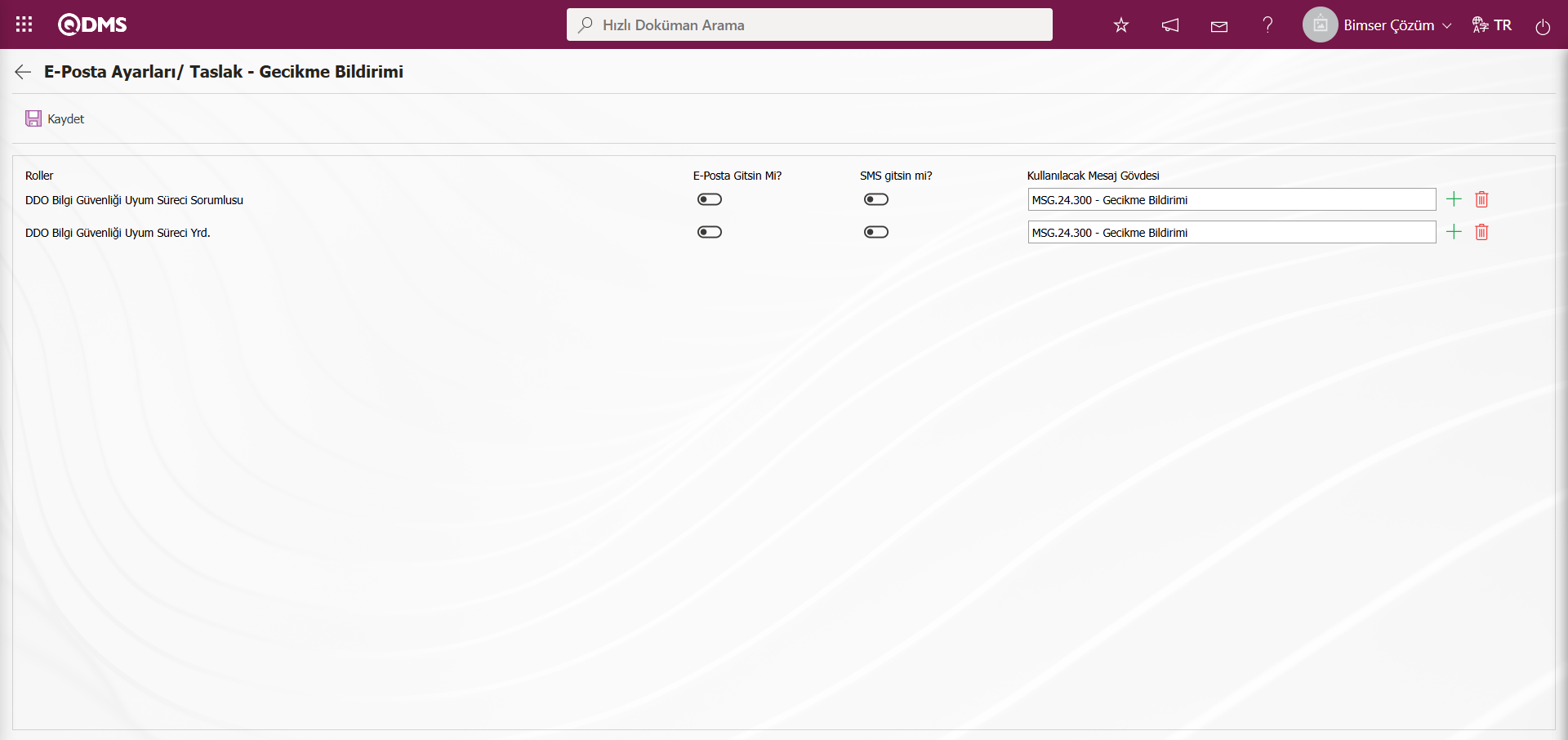
Son olarak Taslak-Gecikme Bildirimi ekranında kime E-Posta gitmesi isteniyorsa, o rolle ilgili “E-Posta Gitsin Mi/ SMS Gitsin Mi” alanları ilgili check box’ı işaretlenir. Mesaj gitmesi için rolde tanımlı olan kişinin cep telefon numarası personel tanımlama ekranında tanımlı olmalıdır. Gerekli alanlar ilgili işlem adımlarında sonra ekranın sol üst köşsesindeki  butonu tıklanarak E- Posta Ayarları kayıt işlemi gerçekleştirilir.
butonu tıklanarak E- Posta Ayarları kayıt işlemi gerçekleştirilir.
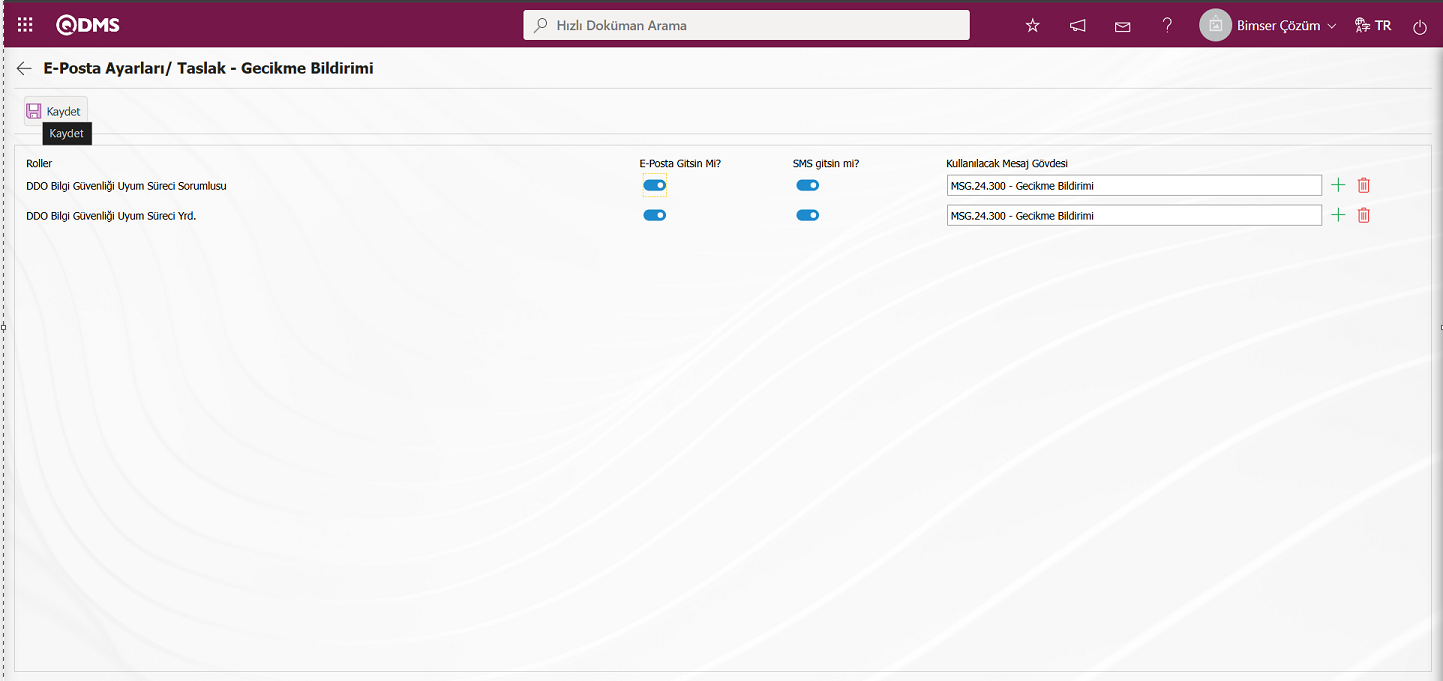
6.1.8. Tekrar Eden Kayıtlar Rapor Şablonu
Menü Adı: Sistem Altyapı Tanımları / DDO Uyum Süreci Yönetimi / Tekrar Eden Kayıtlar Rapor Şablonu
DDO Uyum Süreci Yönetimi detay kayıtlarında yer alan alanların tekrar etme durumunu göre rapor olarak alındığı menüdür. İlk olarak Sistem Altyapı Tanımları/ DDO Uyum Süreci Yönetimi /Tekrar Eden Kayıtlar Raporu Şablonu menüsünden raporda gösterilecek alanlar seçilir ve rapor formatı kaydedilir.
Daha sonra Entegre Yönetim Sistemi/ DDO Uyum Süreci Yönetimi/ Raporlar/ Tekrar Eden Kayıtlar raporundan ilgili rapora ulaşılır.
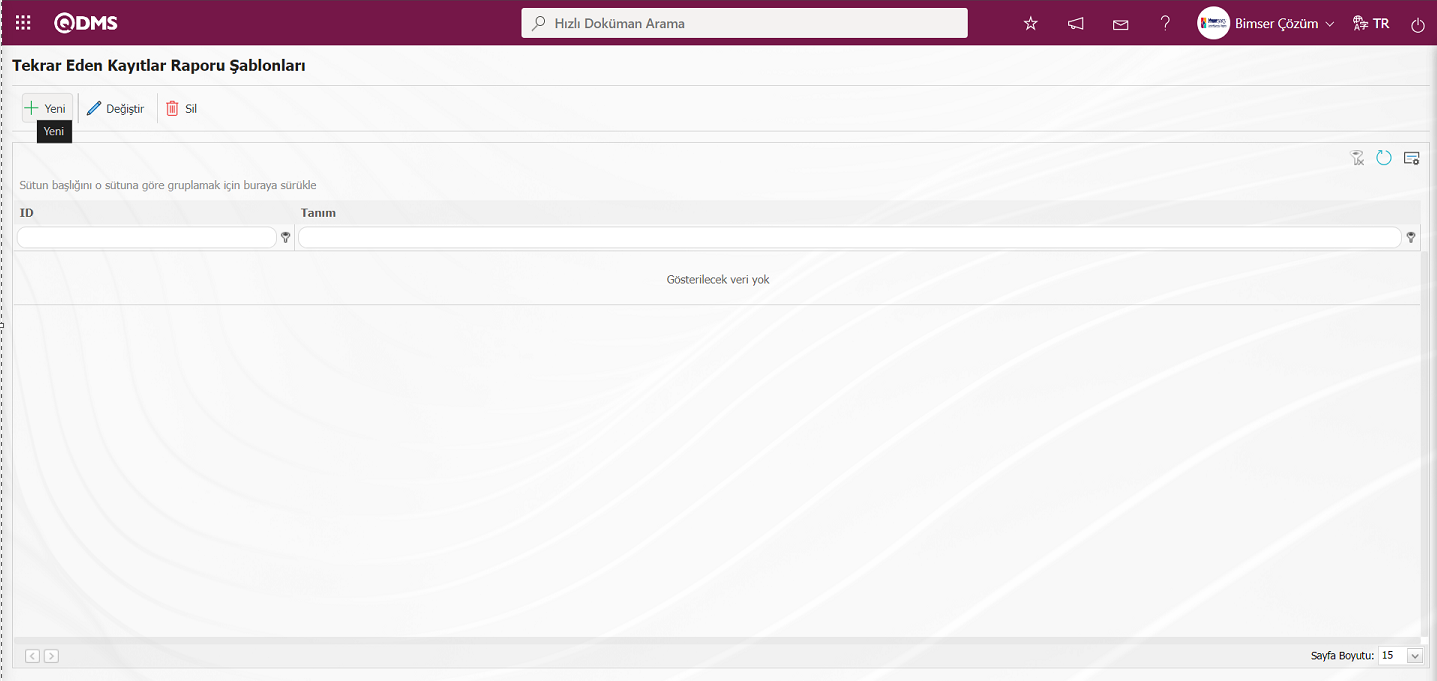
Ekrandaki bulunan butonlar yardımıyla;
 : Yeni tekrar eden kayıtlar şablonu tanımlanır
: Yeni tekrar eden kayıtlar şablonu tanımlanır
 : Listede seçili tekrar eden kayıtlar şablonu bilgisi ile ilgili herhangi bir düzeltme, değişiklik veya güncelleme yapılır.
: Listede seçili tekrar eden kayıtlar şablonu bilgisi ile ilgili herhangi bir düzeltme, değişiklik veya güncelleme yapılır.
 : Listede seçili tekrar eden kayıtlar şablonu bilgisi silinebilir.
: Listede seçili tekrar eden kayıtlar şablonu bilgisi silinebilir.
Tekrar Eden Kayıtlar Raporu Şablonları ekranında yeni bir Tekrar Eden Kayıtlar Raporu Şablonu tanımlamak için ekranın sol üst köşesindeki  butonu tıklanılır.
butonu tıklanılır.
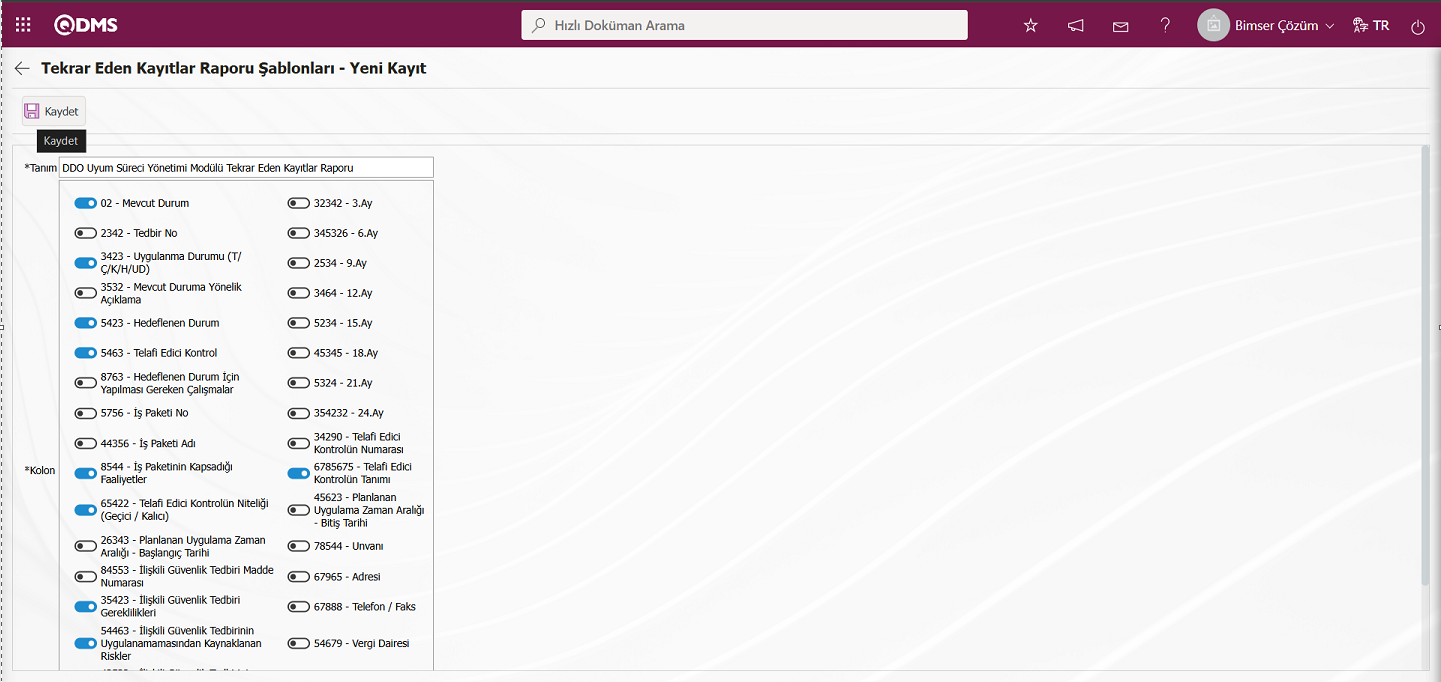
Açılan ekranda ilgili alanlar tanımlanır:
Tanım: Tekrar Eden Kayıtlar Raporu Şablonları ekranında Tekrar Eden Kayıtlar Raporu Şablonları tanım bilgisinin girildiği alandır.
Kolonlar: Tekrar Eden Kayıtlar Raporu Şablonları ekranında Kolonlar bilgisinin seçilebildiği alandır.
Açılan ekranda Tekrar Eden Kayıtlar Raporu tanım bilgisi girilir. İlgili Kolonlar seçilir. Tekrar Eden Kayıtlar Raporu Şablonları ekranında gerekli alanlar doldurulduktan sonra sol üst köşedeki  butonu tıklanarak Tekrar Eden Kayıtlar Raporu Şablonları kayıt işlemi gerçekleştirilir.
butonu tıklanarak Tekrar Eden Kayıtlar Raporu Şablonları kayıt işlemi gerçekleştirilir.
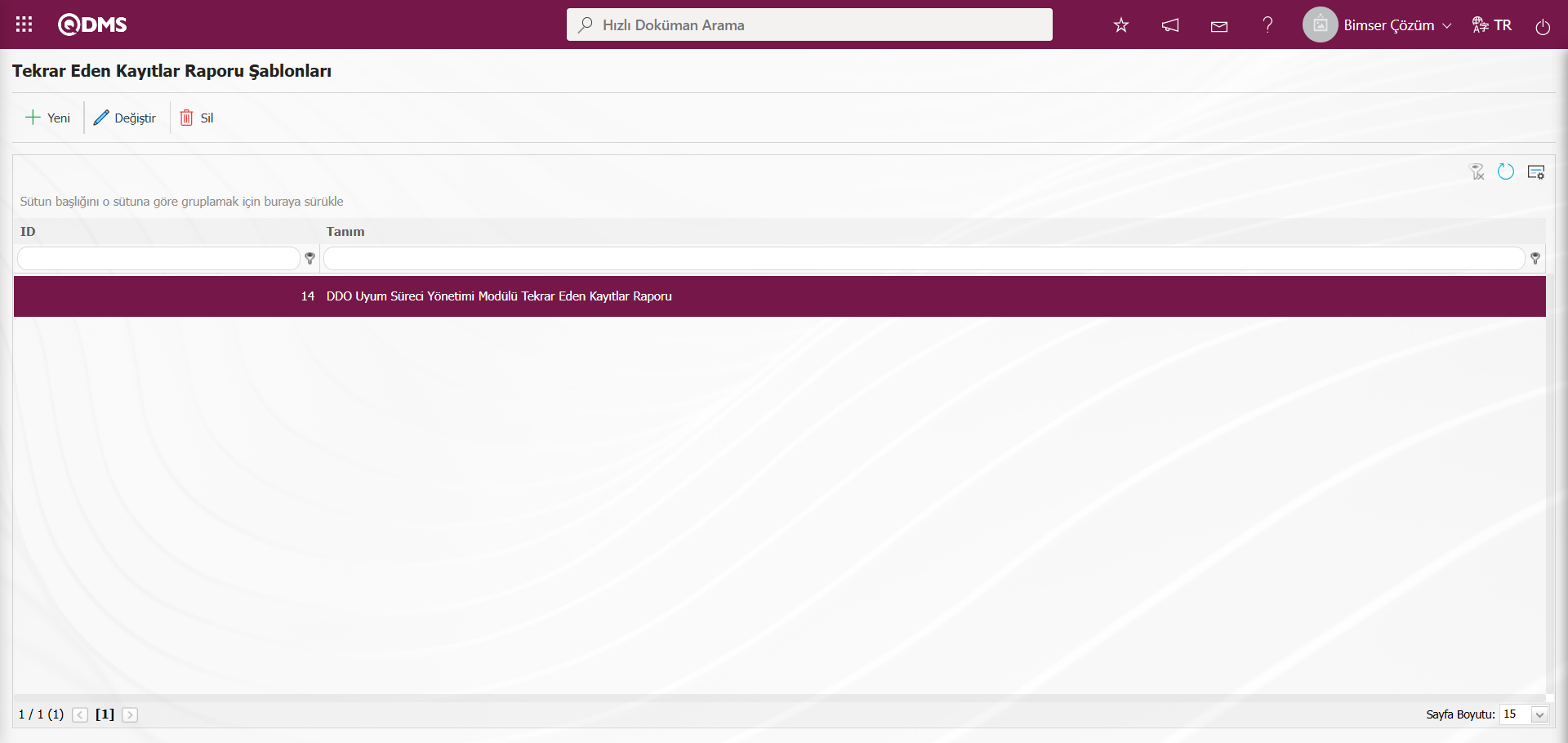
Entegre Yönetim Sistemi/ DDO Uyum Süreci Yönetimi/ Raporlar/ Tekrar Eden Kayıtlar raporu ekranı gidilir. Tekrar Eden Kayıtlar raporu ekranında Filtre sekmesinden Rapor Şablonu alanında Tekrar Eden Kayıtlar raporunun şablonu ve Tarih alanında açılan Takvim alanında seçim işlemi yapılarak  ( Ara) butonu tıklanılır.
( Ara) butonu tıklanılır.
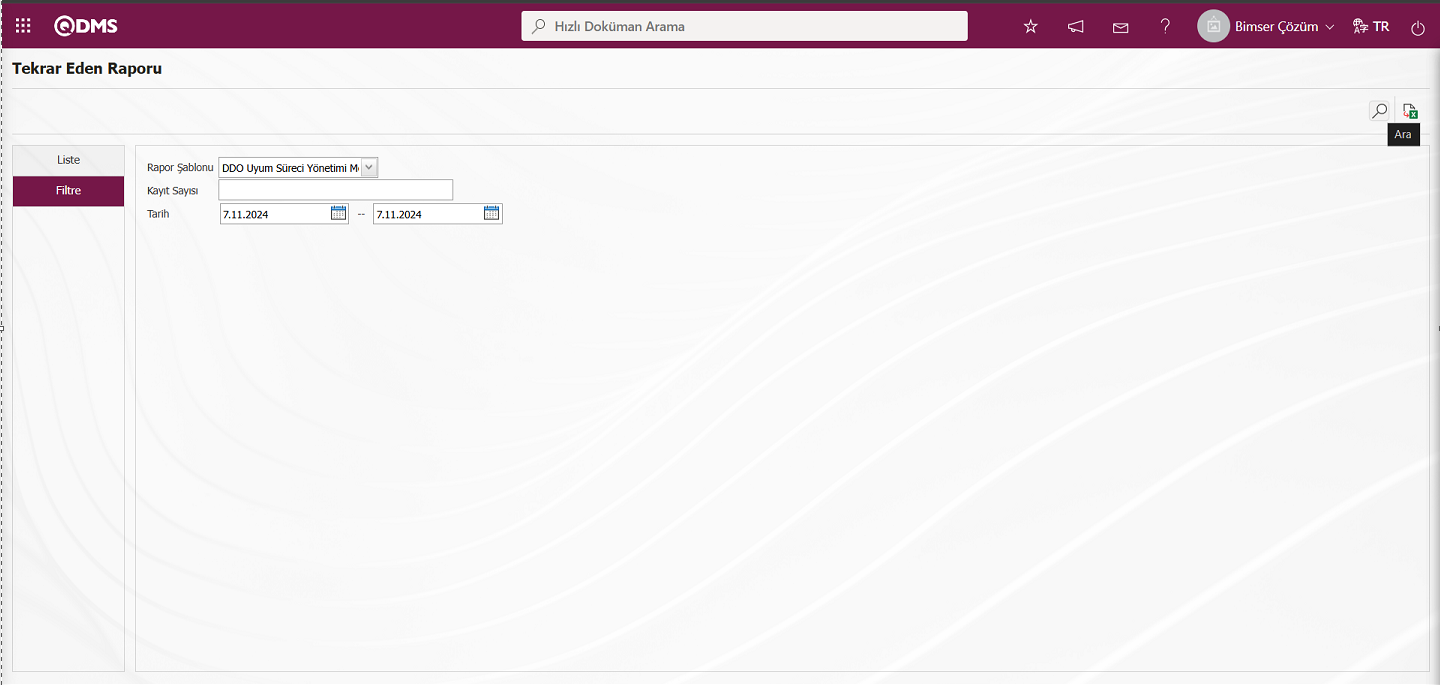 Tekrar Eden Kayıtlar ekranında liste sekmesinde yapılan filtredeki arama kriterlerine göre kayıtlar listede listelenir.
Tekrar Eden Kayıtlar ekranında liste sekmesinde yapılan filtredeki arama kriterlerine göre kayıtlar listede listelenir.
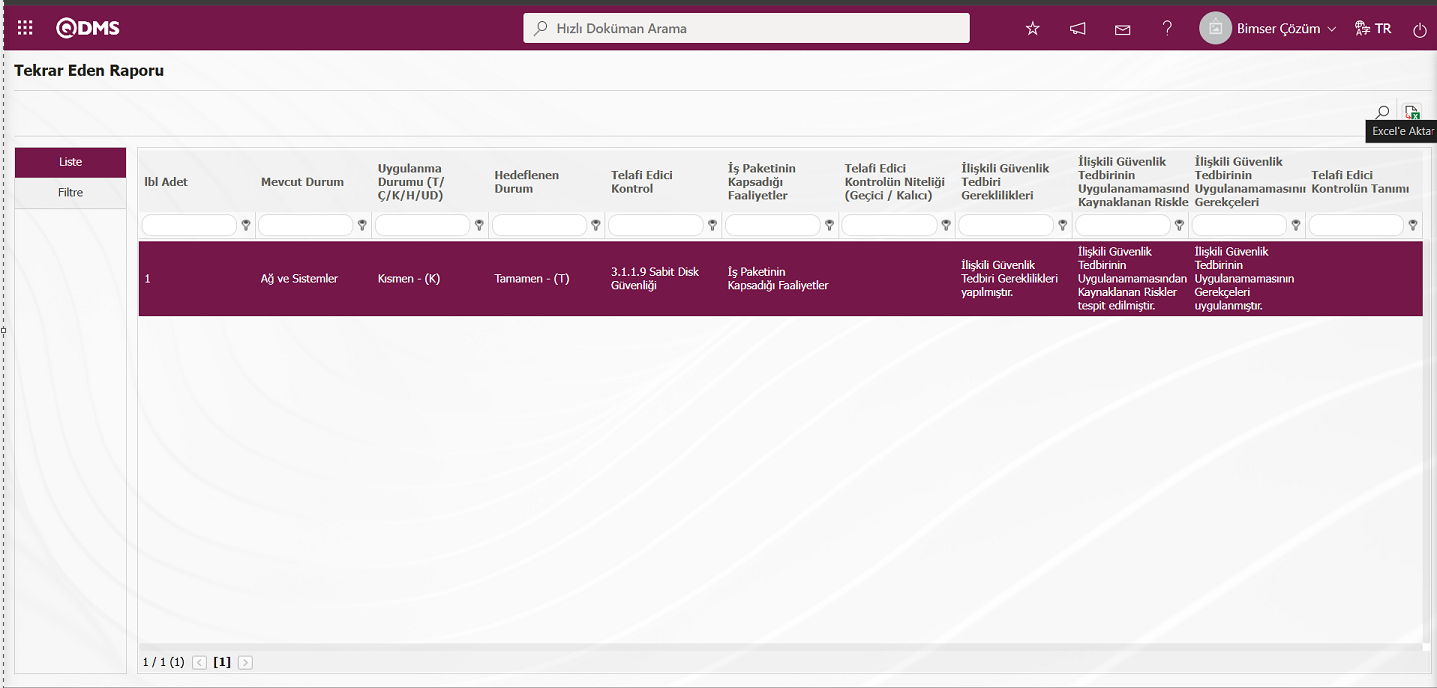
Tekrar Eden Kayıtlar ekranında  (Excel’e Aktar) butonu tıklanarak Tekrar Eden Kayıtlar raporun Excel formatından raporu alınır.
(Excel’e Aktar) butonu tıklanarak Tekrar Eden Kayıtlar raporun Excel formatından raporu alınır.
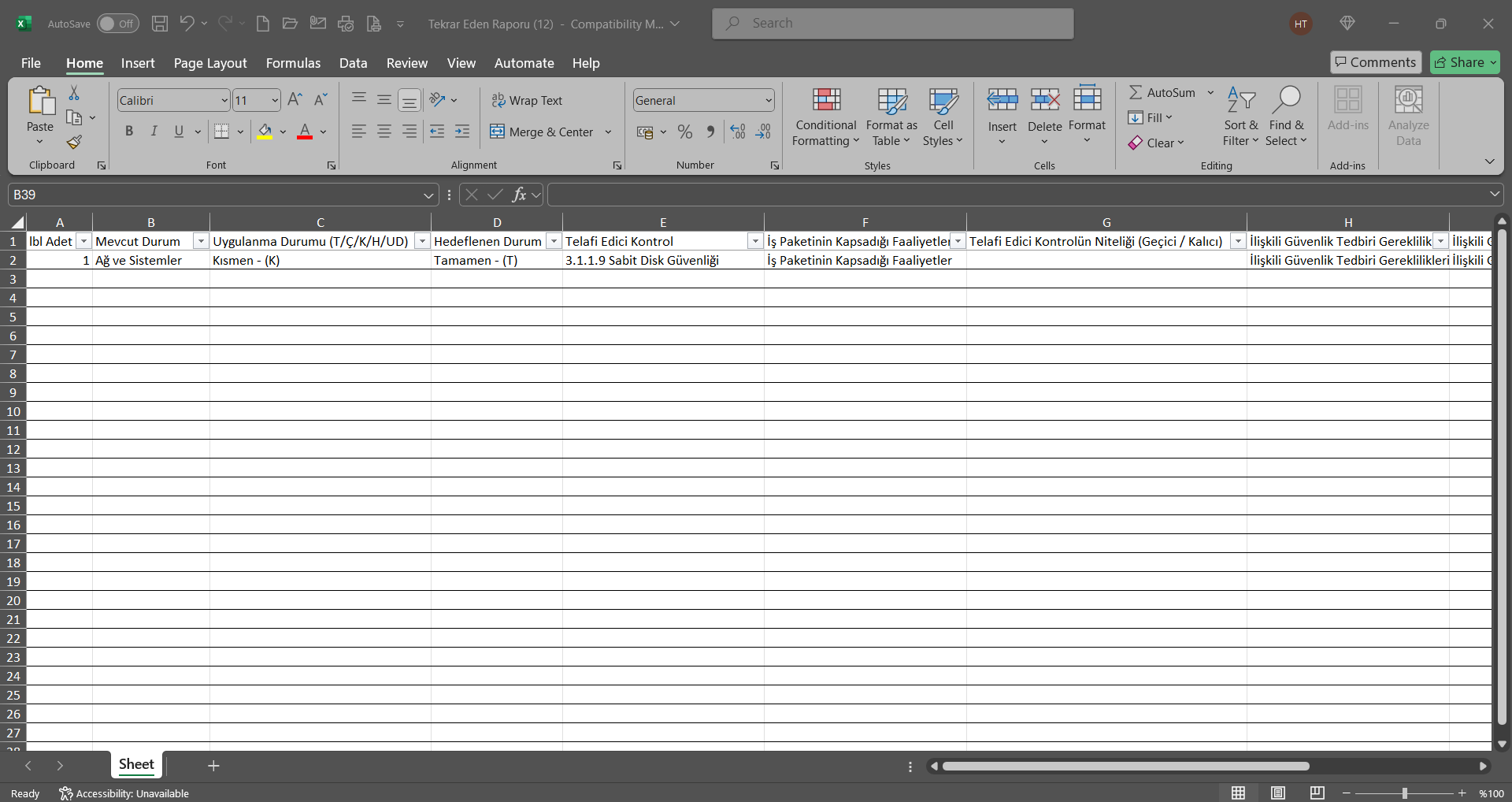
6.1.9. Rapor Formatları
Menü Adı: Sistem Altyapı Tanımları/ DDO Uyum Süreci Yönetimi/ Rapor Formatları
DDO Uyum Süreci Yönetimi metotlarına göre farklı rapor formatları tanımlama işleminin yapıldığı menüdür. DDO Uyum Süreci Yönetimi Modülü için rapor formatları tüm kullanıcılar için farklı kurgulandığı için sabit bir rapor şablonu bulunmuyor. Bu nedenle her rapor için ayrı rapor şablonu sıfırdan hazırlanıyor ve sisteme aktarılma işlemi yapılmaktadır. DDO Uyum Süreci Yönetimi Rapor formatları şablonları tasarlama işleminde Sistem Altyapı Tanımları kısmında altyapısı kurgulanmaktadır. Altyapıda kurgulama işleminde Alan Tanımlama, Fonksiyon Dizanyer ve Rapor Formatları menüleri kullanılmaktadır. Alan Tanımlama menüsünde rapor formatında bulunan alanların tanımlama işlemi yapılır. Fonksiyon Dizanyer da tanımlanan bu alanların 4 numaralı “Risk Değerlendirme Detay” fonksiyonu sayfalarında görüntülenmesi için ilişkisi kurulur. Fonksiyon Dizanyer menüsünde ise  butonu tıklanarak açılan ekranda alan kodların tagleri Rapor formatıda şablonda alan değerleri kısmına eklenir. Tag ekleme işlemi yapılan Rapor formatı şablonu sisteme yüklenir. Rapor formatı şablonun sisteme yükleme işlemi Sistem Altyapı Tanımları/ BSAT/ Konfigürasyon ayarları/ Rapor Formatları Düzenleme menüsünde
butonu tıklanarak açılan ekranda alan kodların tagleri Rapor formatıda şablonda alan değerleri kısmına eklenir. Tag ekleme işlemi yapılan Rapor formatı şablonu sisteme yüklenir. Rapor formatı şablonun sisteme yükleme işlemi Sistem Altyapı Tanımları/ BSAT/ Konfigürasyon ayarları/ Rapor Formatları Düzenleme menüsünde  butonu ile yapılır. Sistem Altyapı Tanımları/ DDO Uyum Süreci Yönetimi/ Rapor Formatları menüsü tıklanır. Açılan Rapor Formatları menüsünde
butonu ile yapılır. Sistem Altyapı Tanımları/ DDO Uyum Süreci Yönetimi/ Rapor Formatları menüsü tıklanır. Açılan Rapor Formatları menüsünde  butonu tıklanılır. Açılan Rapor Formatları ekranında ilgili alana Rapor Formatı şablonun adı yazılır. Rapor Formatları Düzenleme menüsünde gidilerek sistem yüklenen Rapor formatı şablonu seçilerek adı ve uzantısı sağ tıkla/kopyala yönetimi ile kopyala işlemi yapıldıktan sonra Rapor Formatları ekranındaki Rapor şablonu alanına sağ tıkla/yapıştırma yönetimi ile ilgili alana yapıştır işlemi yapılır. Rapor formatları ekranında Rapor şablon formatı tanımladıktan sonra Rapor şablonu alanında istenilen seçeneğe göre rapor seçimi yapılarak
butonu tıklanılır. Açılan Rapor Formatları ekranında ilgili alana Rapor Formatı şablonun adı yazılır. Rapor Formatları Düzenleme menüsünde gidilerek sistem yüklenen Rapor formatı şablonu seçilerek adı ve uzantısı sağ tıkla/kopyala yönetimi ile kopyala işlemi yapıldıktan sonra Rapor Formatları ekranındaki Rapor şablonu alanına sağ tıkla/yapıştırma yönetimi ile ilgili alana yapıştır işlemi yapılır. Rapor formatları ekranında Rapor şablon formatı tanımladıktan sonra Rapor şablonu alanında istenilen seçeneğe göre rapor seçimi yapılarak  butonu tıklanarak Rapor formatı tanımlama işlemi gerçekleştirilir. Bu menüde Rapor şablonu seçenekleri olarak Form Bazında, Kayıt Bazında ve Genel olmak üzere üç seçeneğe göre rapor formatı alınma işlemi yapılır. Form ve Kayıt bazında tanımlanan rapor formatları Entegre Yönetim Sistemi/ DDO Uyum Süreci Yönetimi/ DDO Uyum Süreci Yönetimi- Detaylar menüsünde ilgili butonlar tıklanarak alınır. Kayıt bazında rapor formatı bu menüde
butonu tıklanarak Rapor formatı tanımlama işlemi gerçekleştirilir. Bu menüde Rapor şablonu seçenekleri olarak Form Bazında, Kayıt Bazında ve Genel olmak üzere üç seçeneğe göre rapor formatı alınma işlemi yapılır. Form ve Kayıt bazında tanımlanan rapor formatları Entegre Yönetim Sistemi/ DDO Uyum Süreci Yönetimi/ DDO Uyum Süreci Yönetimi- Detaylar menüsünde ilgili butonlar tıklanarak alınır. Kayıt bazında rapor formatı bu menüde  (Yazdır) butonu tıklanarak alınırken Form bazında rapor formatı ise
(Yazdır) butonu tıklanarak alınırken Form bazında rapor formatı ise  (Excel’e Aktar) butonu tıklanarak alınmaktadır. Kayıt bazında rapor formatı alınırken rapor formatları menüsünde tanımlanırken “PDF olarak Oluştur” check box işaretlenirse rapor formatının PDF formatında alınma işlemide yapılır. İlgili check box işaretli olmadığında kayıt bazında rapor formatı Excel formatında alınır. Genel bazda tanımlanan rapor formatları ise Entegre Yönetim Sistemi/ DDO Uyum Süreci Yönetimi/ Raporlar/ Genel DDO Uyum Süreci Listesi menüsünde
(Excel’e Aktar) butonu tıklanarak alınmaktadır. Kayıt bazında rapor formatı alınırken rapor formatları menüsünde tanımlanırken “PDF olarak Oluştur” check box işaretlenirse rapor formatının PDF formatında alınma işlemide yapılır. İlgili check box işaretli olmadığında kayıt bazında rapor formatı Excel formatında alınır. Genel bazda tanımlanan rapor formatları ise Entegre Yönetim Sistemi/ DDO Uyum Süreci Yönetimi/ Raporlar/ Genel DDO Uyum Süreci Listesi menüsünde  (Excel Aktar) butonu tıklanarak tanımlanan rapor formatı seçilerek alınır.
(Excel Aktar) butonu tıklanarak tanımlanan rapor formatı seçilerek alınır.
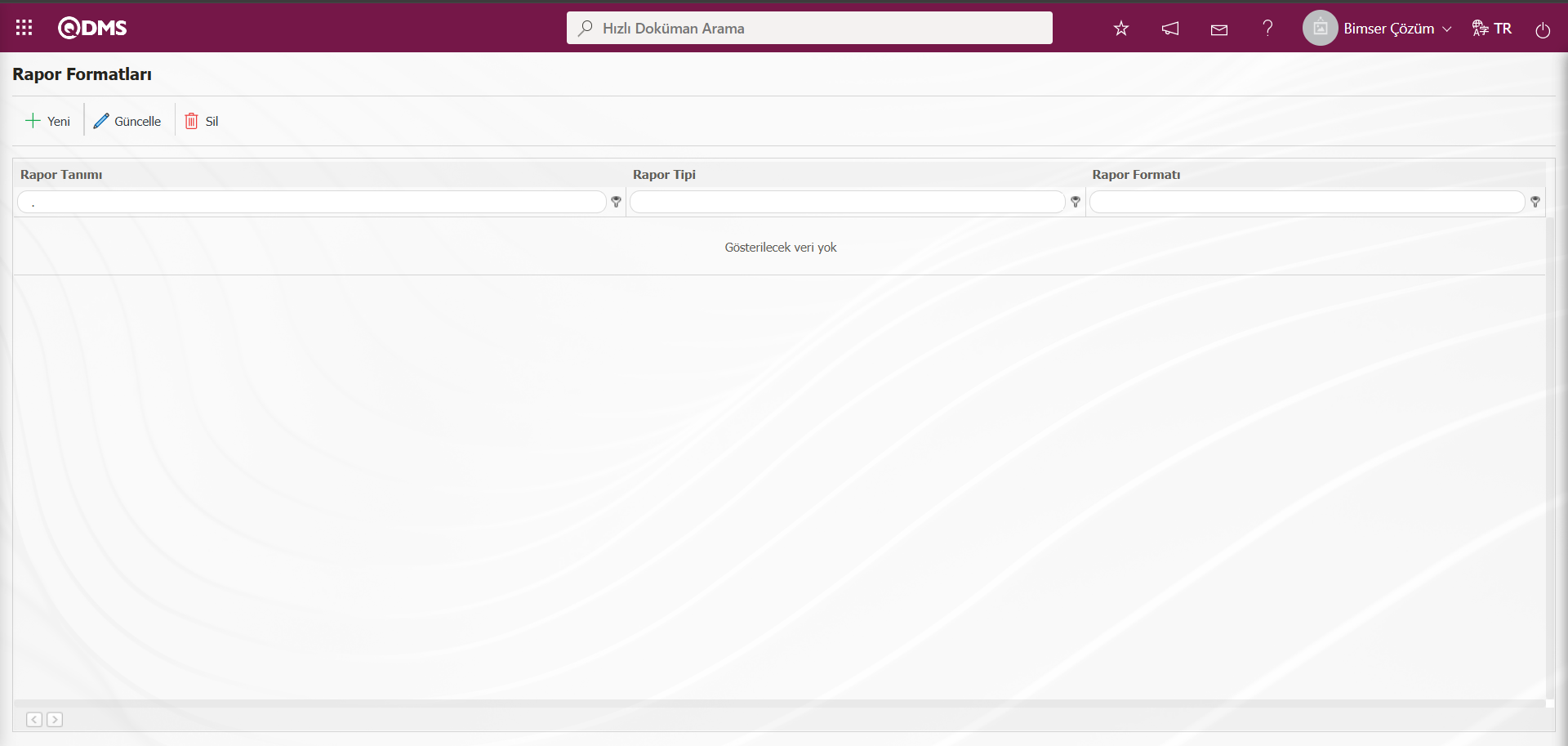
Ekrandaki bulunan butonlar yardımıyla;
 : Yeni bir rapor formatı tanımlama işlemi yapılır.
: Yeni bir rapor formatı tanımlama işlemi yapılır.
 : Listede seçili rapor formatı bilgisi üzerinde değişiklik ve güncelleme işlemi yapılır.
: Listede seçili rapor formatı bilgisi üzerinde değişiklik ve güncelleme işlemi yapılır.
 : Listede seçili rapor formatı bilgisinin silinme işlemi yapılır.
: Listede seçili rapor formatı bilgisinin silinme işlemi yapılır.
Kayıt Bazında Rapor Formatı Tanımlama:Entegre Yönetim Sistem/ DDO Uyum Süreci Yönetimi/ DDO Uyum Süreci Yönetimi- Detaylar ekranında  (Yazdır) butonuna basılarak alınan rapor adımları takip ederek rapor şablonu oluşturulabilir. İlk olarak yeni bir Excel dosyası oluşturulur. Dosyanın adına bir isim verilir. İsim verilirken dikkat edilmesi kısım dosya adında boşluk karakterinin olmamasıdır. Örneğin dosya adının " DDO Rehber Uygulama Yol Haritası.xlsx " olduğu gibi sistemde tanımlı olan sabit alanlar için dokümanda yer alan "sabit tagler.txt" dosyasını kontrol edilir. Sistem Altyapı Tanımları/ DDO Uyum Süreci Yönetimi/ Alan Tanımlama menüsünde tanımlanan parametrik alanları rapora basabilmek için ise; Sistem Altyapı Tanımları / DDO Uyum Süreci Yönetimi/ Fonksiyon Dizayner menüsüne gelerek 4 numaralı fonksiyon olan “Risk Değerlendirme Detay” fonksiyonu seçilir. “Risk Değerlendirme Detay” fonksiyonu seçili iken sol üstte yer alan
(Yazdır) butonuna basılarak alınan rapor adımları takip ederek rapor şablonu oluşturulabilir. İlk olarak yeni bir Excel dosyası oluşturulur. Dosyanın adına bir isim verilir. İsim verilirken dikkat edilmesi kısım dosya adında boşluk karakterinin olmamasıdır. Örneğin dosya adının " DDO Rehber Uygulama Yol Haritası.xlsx " olduğu gibi sistemde tanımlı olan sabit alanlar için dokümanda yer alan "sabit tagler.txt" dosyasını kontrol edilir. Sistem Altyapı Tanımları/ DDO Uyum Süreci Yönetimi/ Alan Tanımlama menüsünde tanımlanan parametrik alanları rapora basabilmek için ise; Sistem Altyapı Tanımları / DDO Uyum Süreci Yönetimi/ Fonksiyon Dizayner menüsüne gelerek 4 numaralı fonksiyon olan “Risk Değerlendirme Detay” fonksiyonu seçilir. “Risk Değerlendirme Detay” fonksiyonu seçili iken sol üstte yer alan  butona tıklanır. Açılan ekranda "Şube/Lokasyon" adında bir alanınız olduğunu ve bu alan için "Alan Kodu" alanında ALAN5 ise bu durumda " Şube/Lokasyon" alanını rapora basabilmek için kullanmanız gereken tag <ALAN5> şeklinde olacaktır. Eğer rapora eklemek istediğiniz alan liste tipli bir alanda ise, <ALANKODU_ACK> şeklinde bir tag kullanmanız gerekiyor. Alanlar tümü “ACK” eki eklenemeyecek ise <ALANKODU> şeklinde olur. Kullanılan tag’ların başında ve sonunda herhangi bir boşluk karakteri olmamasına dikkat edilmemesi gerekmektedir. Tüm taglerin bilgisi rapor formatı şablona aşağıdaki formda olduğu gibi yazılır.
butona tıklanır. Açılan ekranda "Şube/Lokasyon" adında bir alanınız olduğunu ve bu alan için "Alan Kodu" alanında ALAN5 ise bu durumda " Şube/Lokasyon" alanını rapora basabilmek için kullanmanız gereken tag <ALAN5> şeklinde olacaktır. Eğer rapora eklemek istediğiniz alan liste tipli bir alanda ise, <ALANKODU_ACK> şeklinde bir tag kullanmanız gerekiyor. Alanlar tümü “ACK” eki eklenemeyecek ise <ALANKODU> şeklinde olur. Kullanılan tag’ların başında ve sonunda herhangi bir boşluk karakteri olmamasına dikkat edilmemesi gerekmektedir. Tüm taglerin bilgisi rapor formatı şablona aşağıdaki formda olduğu gibi yazılır.
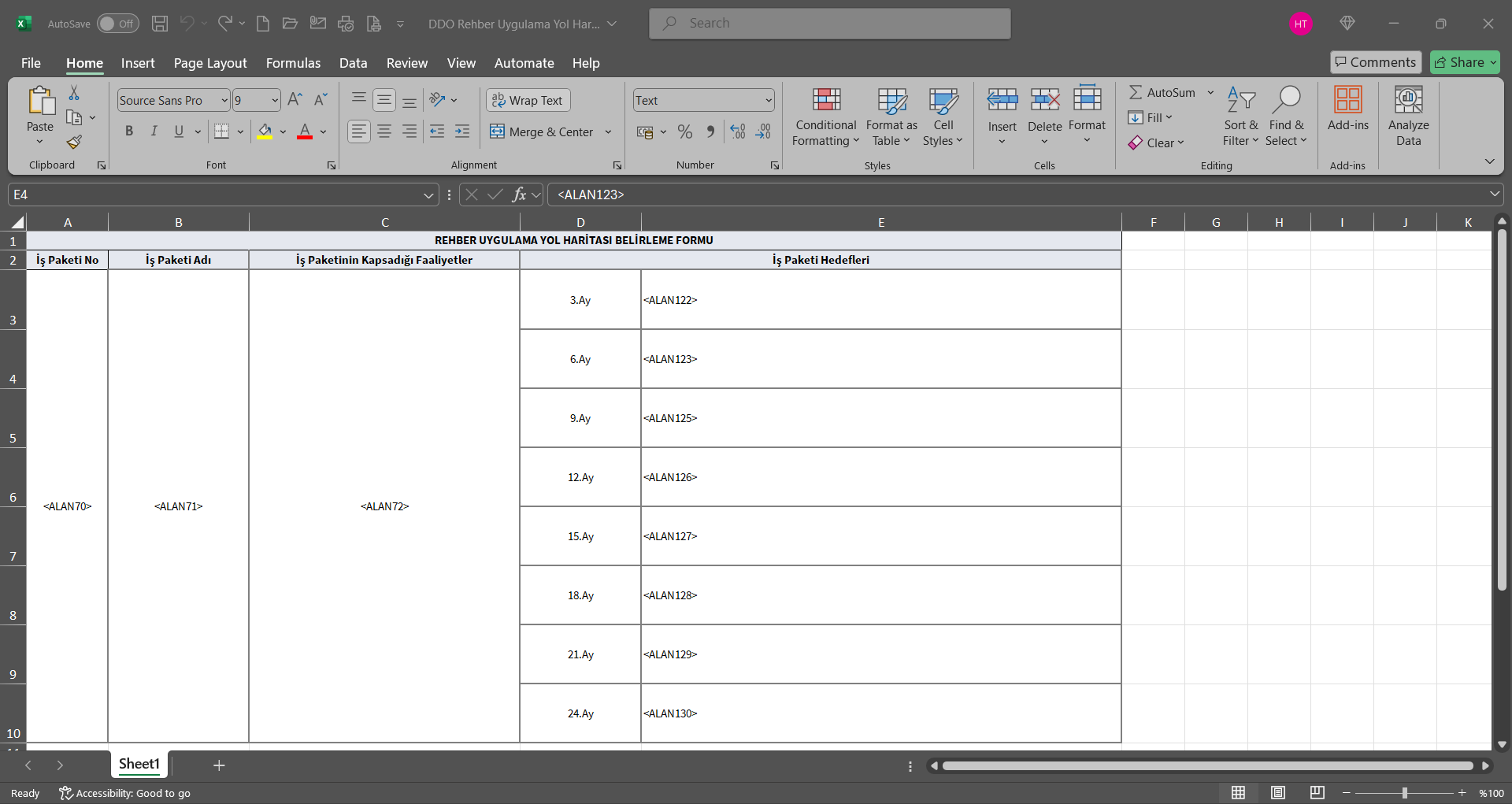
Rapor şablonunuzu bu bilgiler doğrultusunda hazırladıktan sonra Sistem Altyapı Tanımları/ BSAT/ Konfigürasyon Ayarları/ Rapor Formatları Düzenleme menüsünde  butonu tıklanarak rapor formatının sisteme aktarma işlemi yapılır.
butonu tıklanarak rapor formatının sisteme aktarma işlemi yapılır.
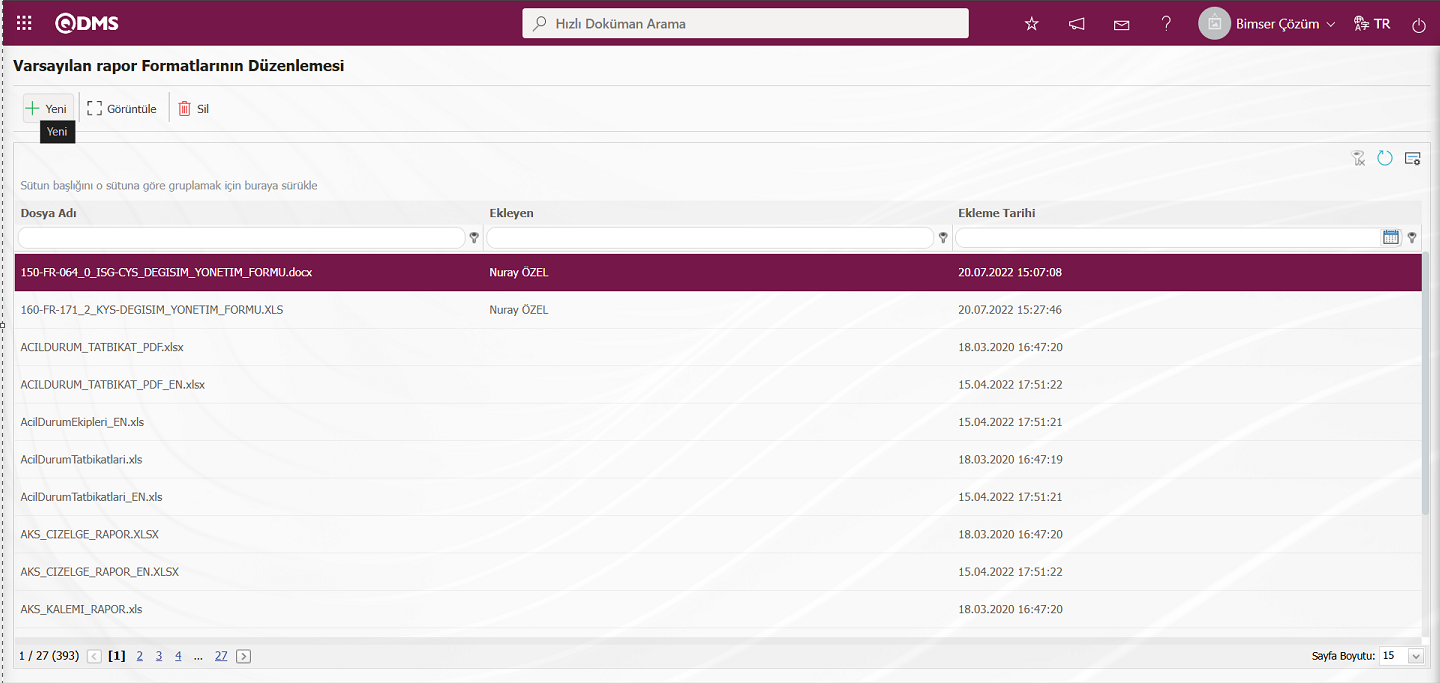
Dosya Yükle ekranında  butonu tıklanılır.
butonu tıklanılır.
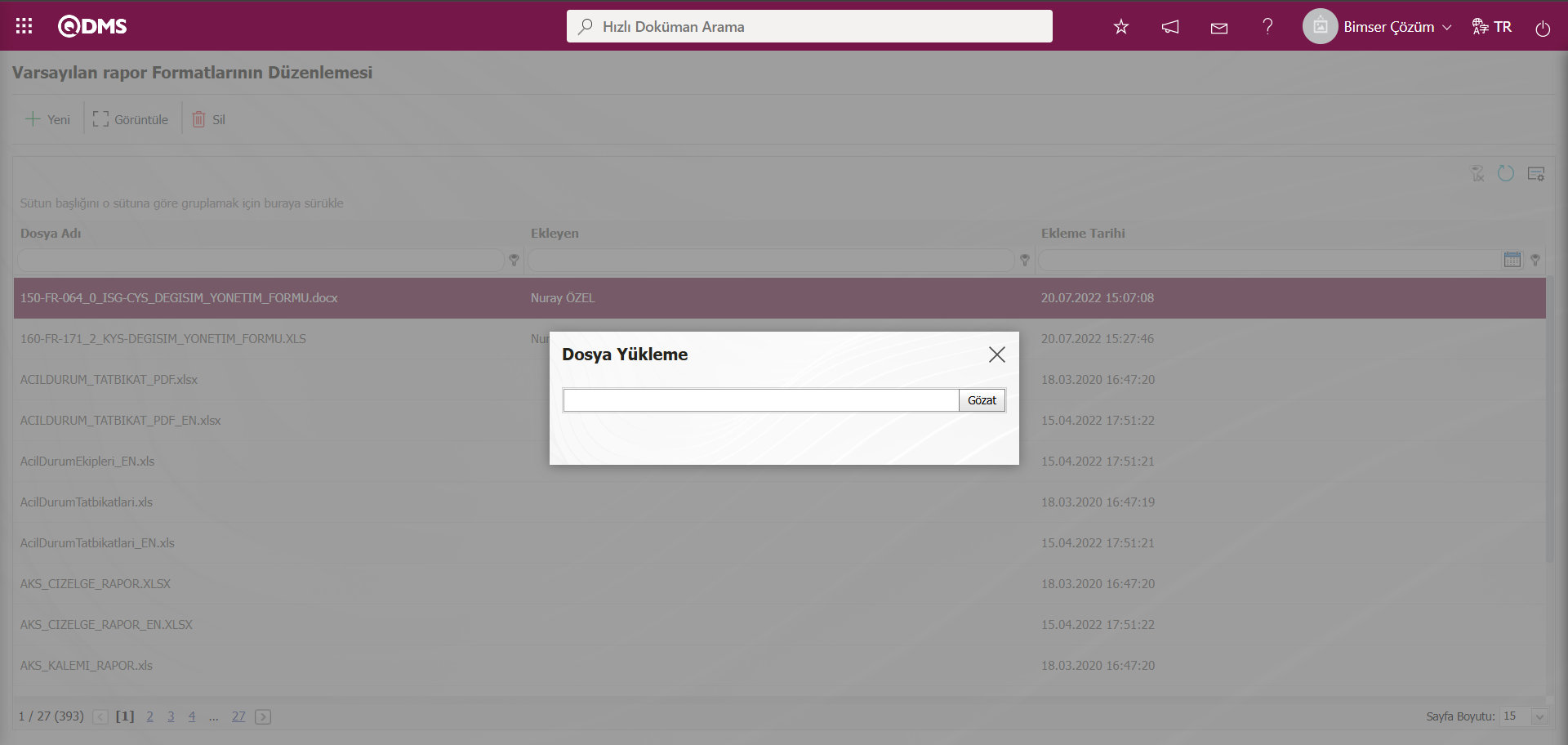
Açılan ekranda Rapor formatı şablonu seçilir.
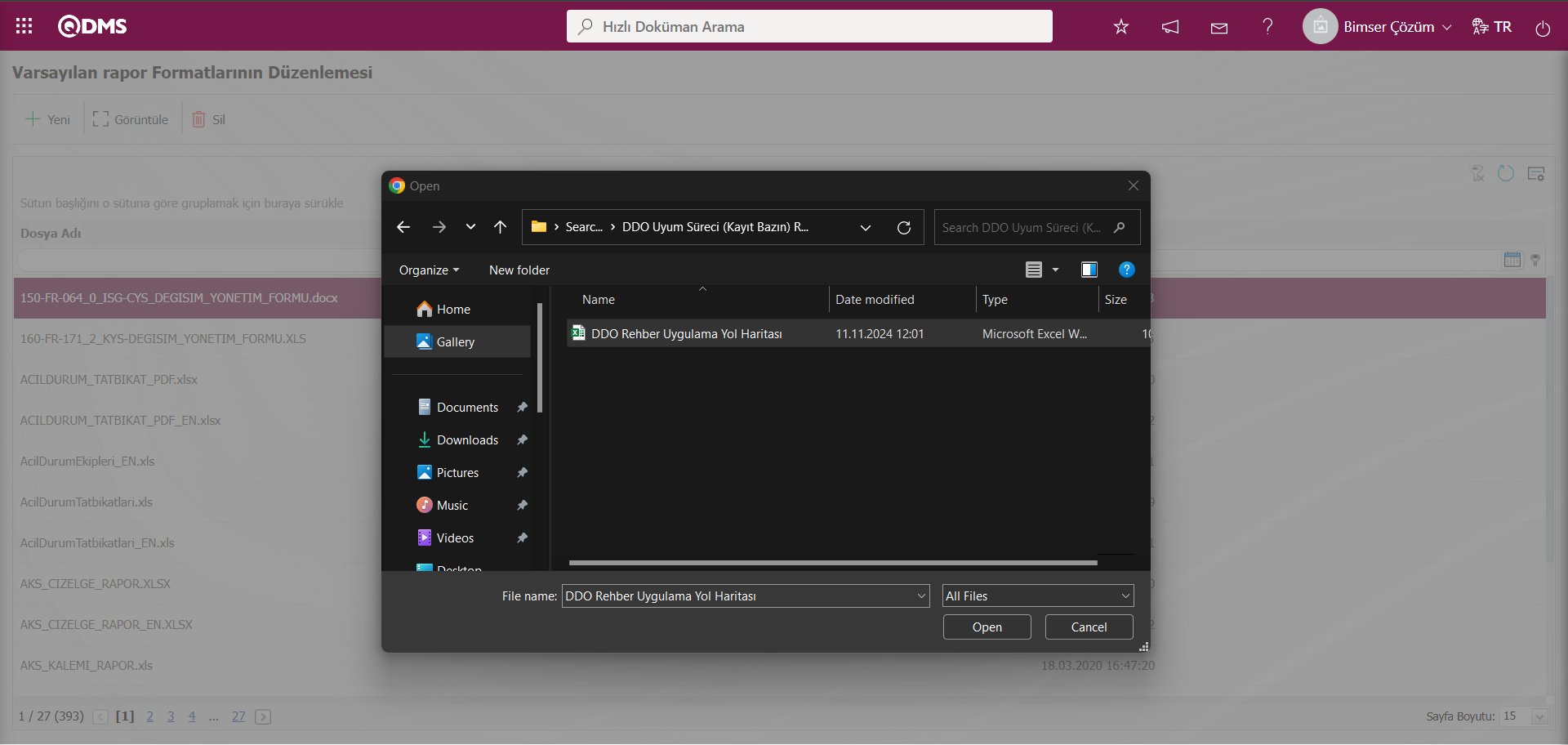
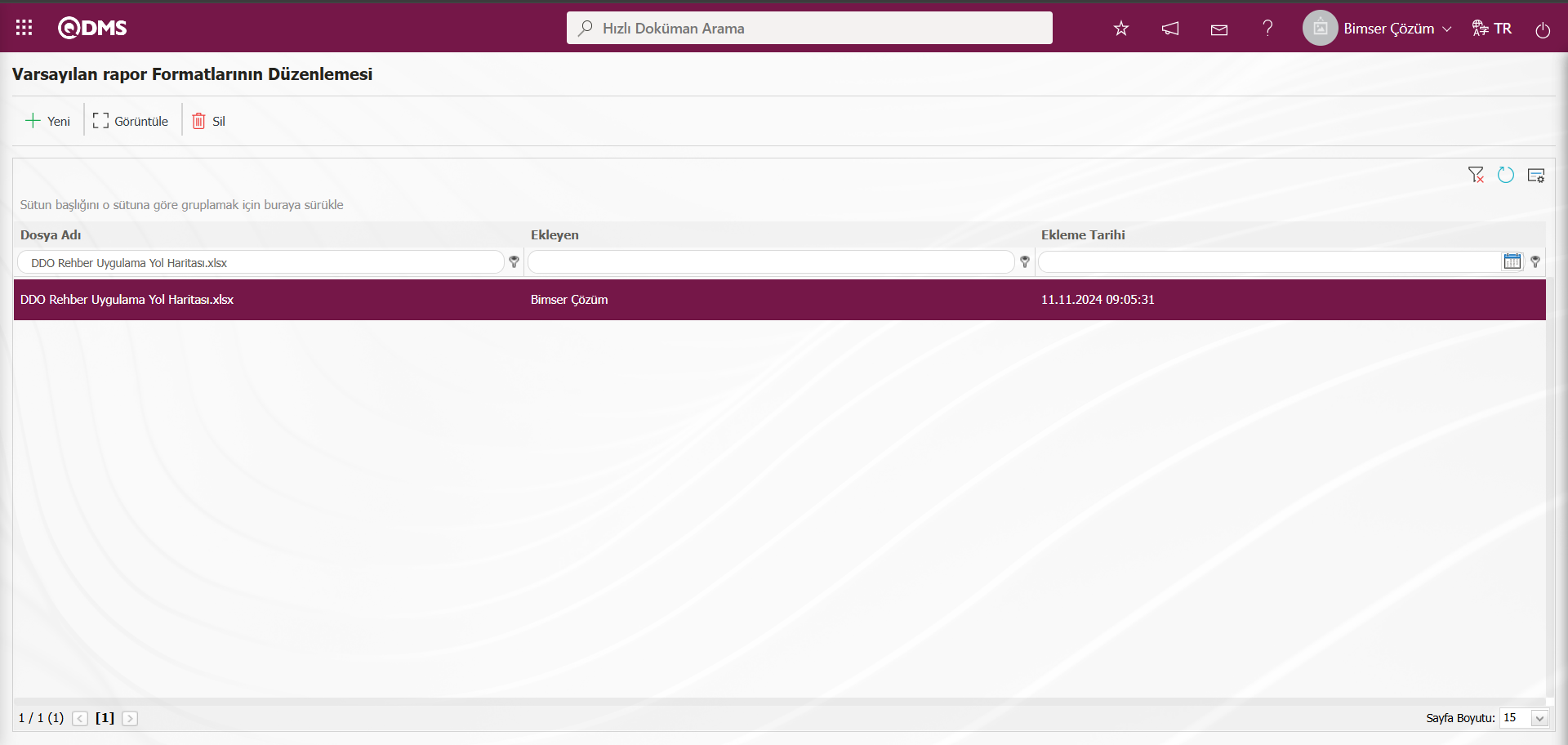
Sisteme aktarılan rapor formatı Rapor Formatları Düzenleme menüsünde seçilir. Seçilen Rapor Formatı uzantısıyla birlikte sağ tıkla/ kopyala komutu yöntemi ile kopyalanır.
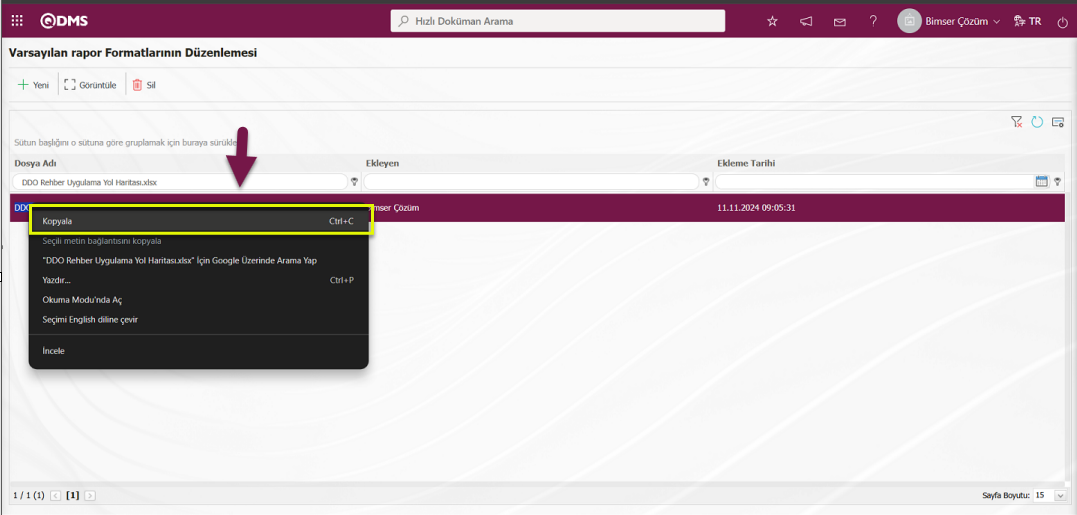
Sistem Altyapı Tanımları/ DDO Uyum Süreci Yönetimi/ Rapor formatları menüsüne tıklanılır.
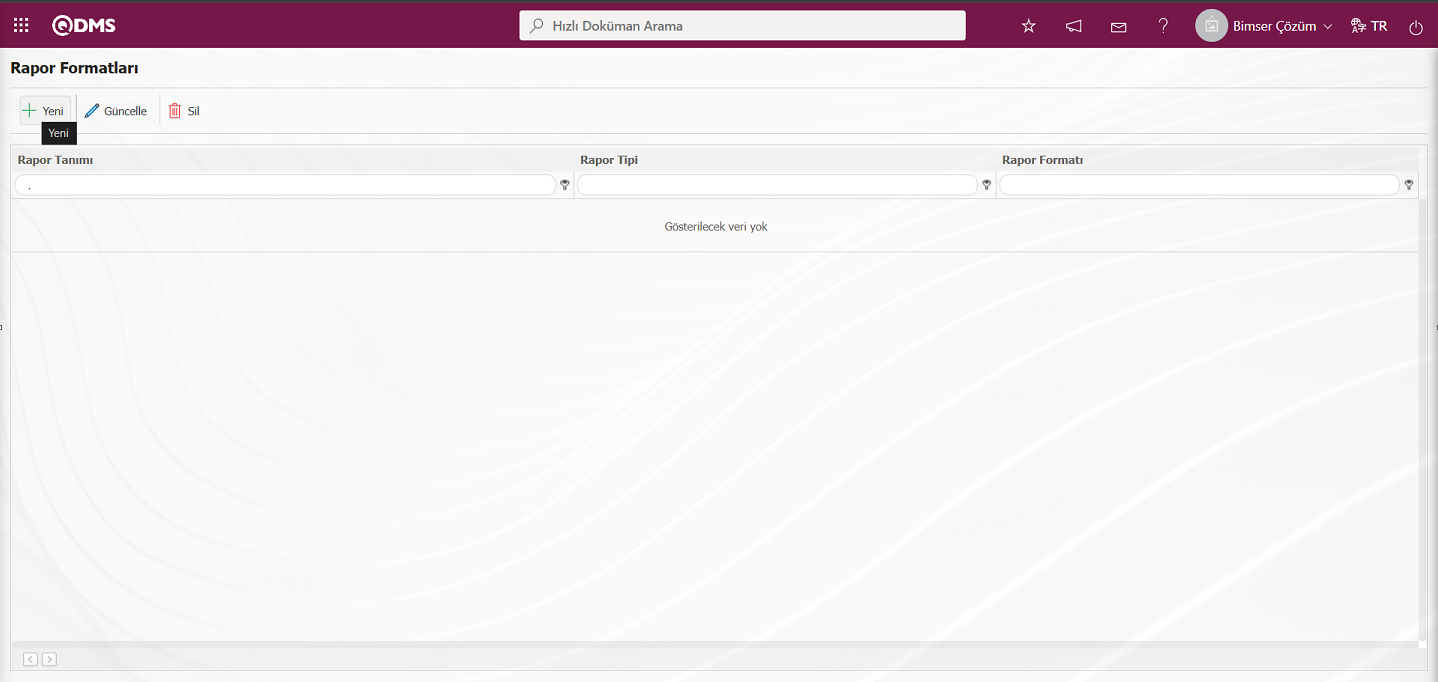 Açılan Rapor Formatları ekranında
Açılan Rapor Formatları ekranında  butonu tıklanılır.
butonu tıklanılır.
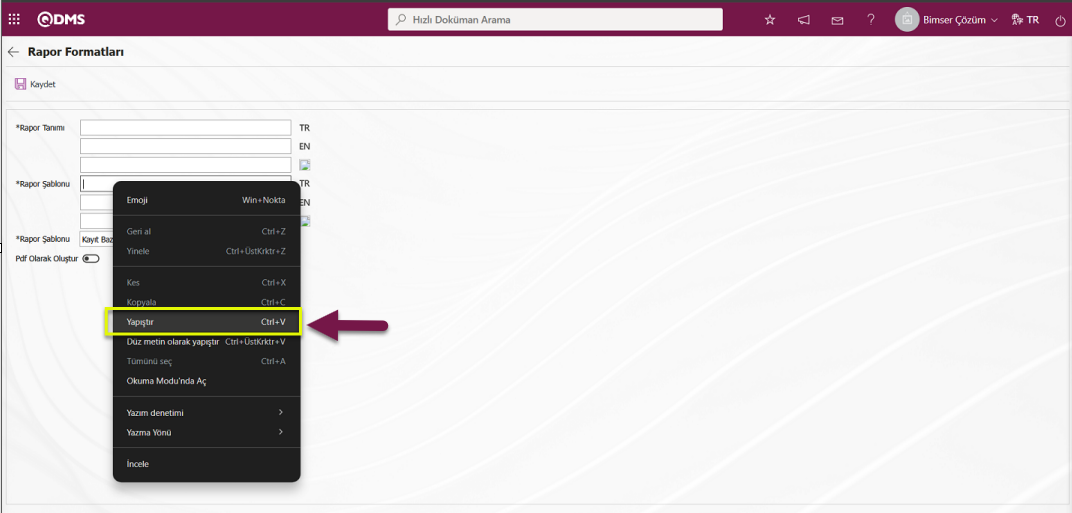 Açılan Rapor Formatları ekranında Rapor Tanımı kısmına Raporun adı bilgisi yazılır. Rapor Şablonu alanında Rapor Formatlarında uzantısıyla kopyalanan Rapor formatı bilgisi sağ tıkla/yapıştır komutu ile yapıştırma işlemi yapılır. Rapor Şablonu alanında sisteme aktardığınız şablonun tam adını, uzantısıyla birlikte yazmanız gerekir. Örneğin rapor formatlı düzenleme menüsünde şablonunuzu " DDO Rehber Uygulama Yol Haritası.xlsx ismi ile aktardıysanız, Rapor Şablonu alanına “DDO Rehber Uygulama Yol Haritası.xlsx” yazmanız gerekiyor. Rapor Formatının rapor şablonu alanında kayıt bazında rapor formatı seçildiğinde “Kayıt Bazında” seçeneği seçilir. Kayıt Bazında rapor formatının Pdf formatından alınmak isteniyorsa “Pdf Olarak Oluştur” alanı ilgili check box işaretlinir.
Açılan Rapor Formatları ekranında Rapor Tanımı kısmına Raporun adı bilgisi yazılır. Rapor Şablonu alanında Rapor Formatlarında uzantısıyla kopyalanan Rapor formatı bilgisi sağ tıkla/yapıştır komutu ile yapıştırma işlemi yapılır. Rapor Şablonu alanında sisteme aktardığınız şablonun tam adını, uzantısıyla birlikte yazmanız gerekir. Örneğin rapor formatlı düzenleme menüsünde şablonunuzu " DDO Rehber Uygulama Yol Haritası.xlsx ismi ile aktardıysanız, Rapor Şablonu alanına “DDO Rehber Uygulama Yol Haritası.xlsx” yazmanız gerekiyor. Rapor Formatının rapor şablonu alanında kayıt bazında rapor formatı seçildiğinde “Kayıt Bazında” seçeneği seçilir. Kayıt Bazında rapor formatının Pdf formatından alınmak isteniyorsa “Pdf Olarak Oluştur” alanı ilgili check box işaretlinir.
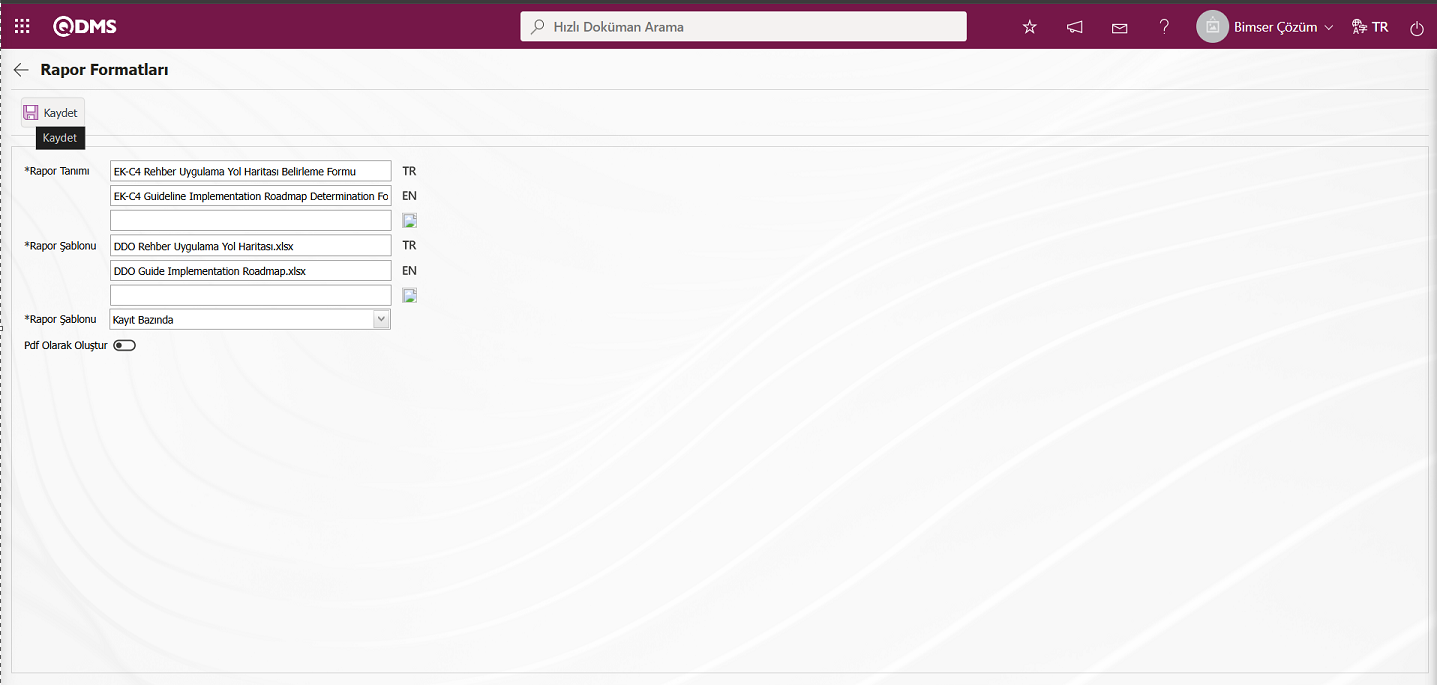
Açılan ekranda ilgili alanlar tanımlanır:
Rapor Tanımı: Rapor Formatları ekranında Rapor tanımı bilgisinin yazıldığı alandır. İlgili dil simgesini bulunduğu alanlara rapor tanımın dil karşılığı bilgisi yazılır.
Rapor Şablonu: Rapor Formatları ekranında Rapor şablonun adı ve uzantısı bilgisi yazıldığı alandır. İlgili dil simgesini bulunduğu alanlara rapor şablonun dil karşılığı bilgisi yazılır. (Rapor Formatları Düzenleme menüsünde rapor şablonun yüklenip adı ve uzantısının sağ tıkla/kopyala yöntemi ile kopyalarak bu alana sağ tıkla/yapıştır yöntemi ile yapıştırma işleminin yapılır.)
Rapor Tipi: Kayıt bazında, form bazında ve genel olmak üzere üç seçenek rapor tipi bilgisi seçilebilir.
- Kayıt Bazında: Her bir DDO Ana Form Detay kaydı ayrı olarak raporlanması talep edildiğinde seçilir. (Entegre Yönetim Sistemi/ DDO Uyum Süreci Yönetimi/ DDO Uyum Süreci Yönetimi-Detaylar ekranında
 (Yazdır) butonuyla alınır. Kayıt bazında rapor formatı tanımlama işlemi olmadığı sürece
(Yazdır) butonuyla alınır. Kayıt bazında rapor formatı tanımlama işlemi olmadığı sürece  (Yazdır) butonu görüntülenmez.)
(Yazdır) butonu görüntülenmez.) - Form Bazında: Her DDO Ana formu altındaki DDO Ana Form Detay kaydı kayıtlarının tek bir liste halinde Excel’e aktarıldığı durumlar için seçilir.
(Entegre Yönetim Sistemi/ DDO Uyum Süreci Yönetimi/ DDO Uyum Süreci Yönetimi- Detaylar ekranında  “Excel Aktar” butonuyla alınır.)
“Excel Aktar” butonuyla alınır.)
Genel: Tüm DDO Ana Detay kayıtlarının tek bir Excel’de görülmesi talep edildiği durumda seçilir.
(Entegre Yönetim Sistemi/ DDO Uyum Süreci Yönetimi/ Raporlar/ Genel DDO Uyum Süreci Listesi ekranından
 “Excel Aktar” butonu ile alınır.)
“Excel Aktar” butonu ile alınır.)
PDF olarak oluştur: Rapor tipi kayıt bazında seçilen rapor formatlarında Entegre Yönetim Sistemi/ DDO Uyum Süreci Yönetimi/ DDO Uyum Süreci Yönetimi-Detaylar ekranında seçilen bir DDO Ana Form Detay kaydının PDF formatı olarak aktarılabilmesi için bu check box’ı işaretlenebilir.
Açılan ekranda tanıtılacak rapor formatlarının isimleri Rapor Tanımı alanına yazılır. Rapor Şablonu alanına ise rapor formatları düzenleme menüsünden kopyalanan dosya adı ve uzantısıyla birlikte ilgili alana yapıştırılır. Rapor Tanımlama ekranında gerekli alanlar doldurulduktan sonra sol üst köşedeki  butonu tıklanarak rapor formatı kayıt bazında tanımlama kayıt işlemi yapılır. Aynı işlem aşamaları yapılarak diğer kayıt bazında rapor formatları tanımlanılır.
butonu tıklanarak rapor formatı kayıt bazında tanımlama kayıt işlemi yapılır. Aynı işlem aşamaları yapılarak diğer kayıt bazında rapor formatları tanımlanılır.
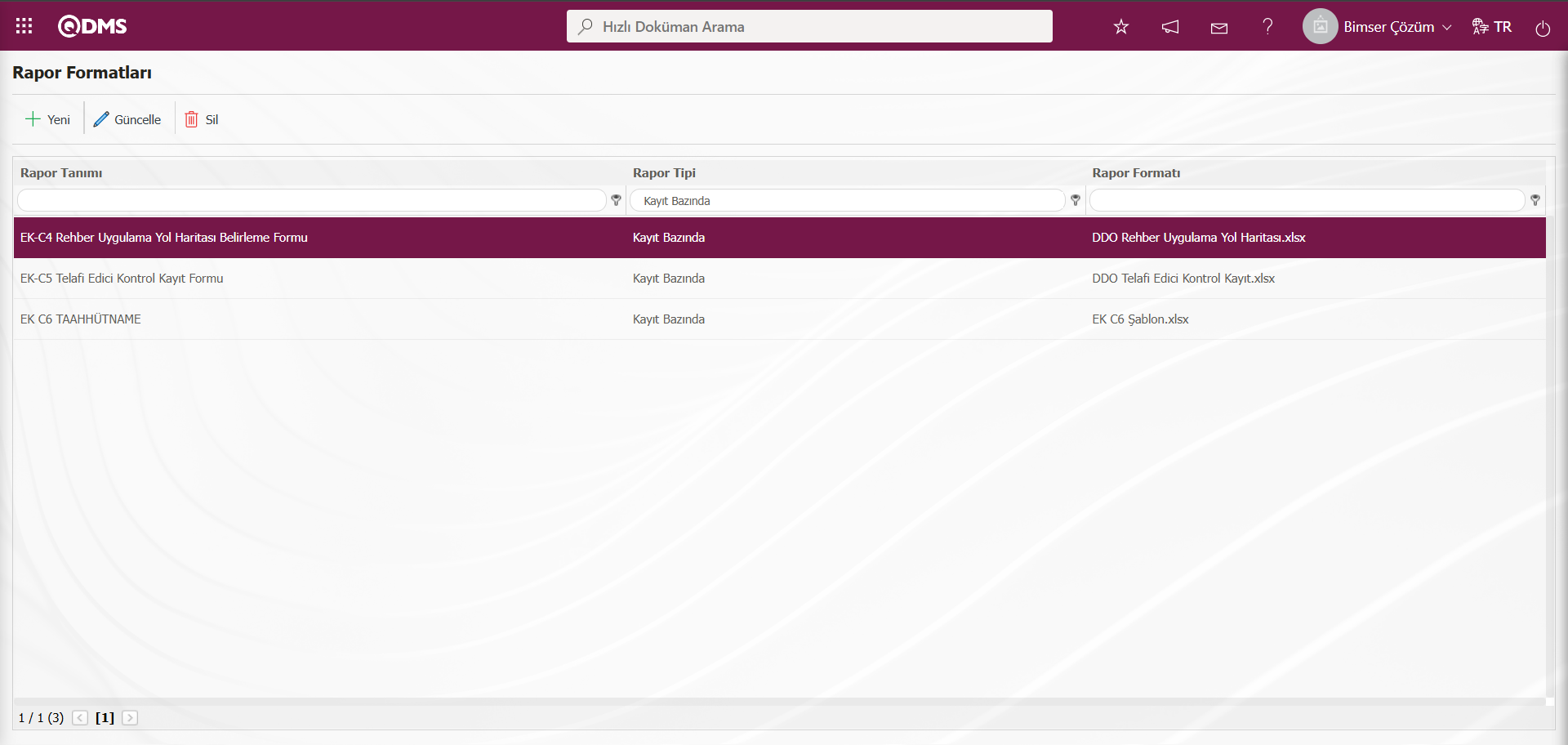
Tanımlanan kayıt bazında rapor formatının alınması için Entegre Yönetim Sistemi/ DDO Uyum Süreci Yönetimi/ DDO Uyum Süreci Ana Form Tanımlama menüsü tıklanılır. Açılan DDO Uyum Süreci Formu Tanımlama ekranında DDO Uyum Süreci Formu seçili iken  butonu tıklanılır.
butonu tıklanılır.
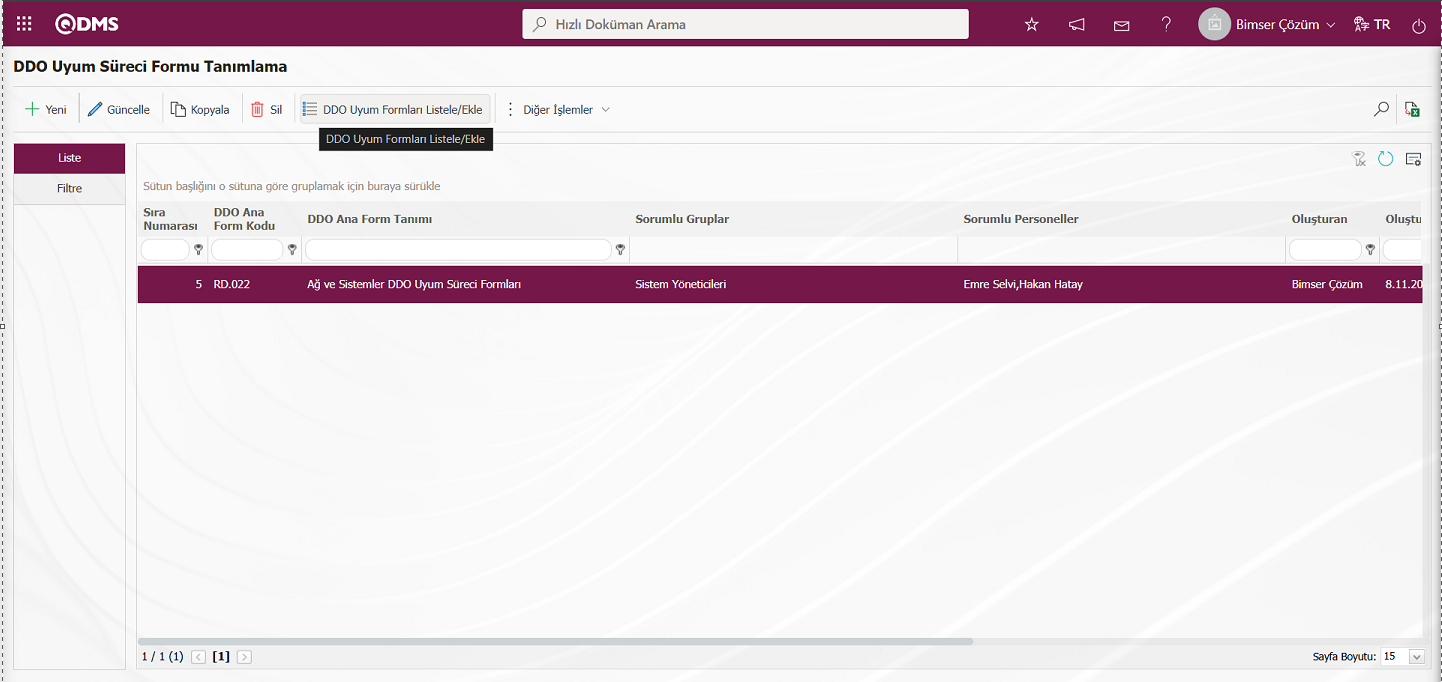
Açılan DDO Uyum Süreci Yönetimi- Detaylar ekranında liste sekmesinde DDO Ana Form Detay kaydı seçili iken  (Yazdır) butonu tıklanılır.
(Yazdır) butonu tıklanılır.
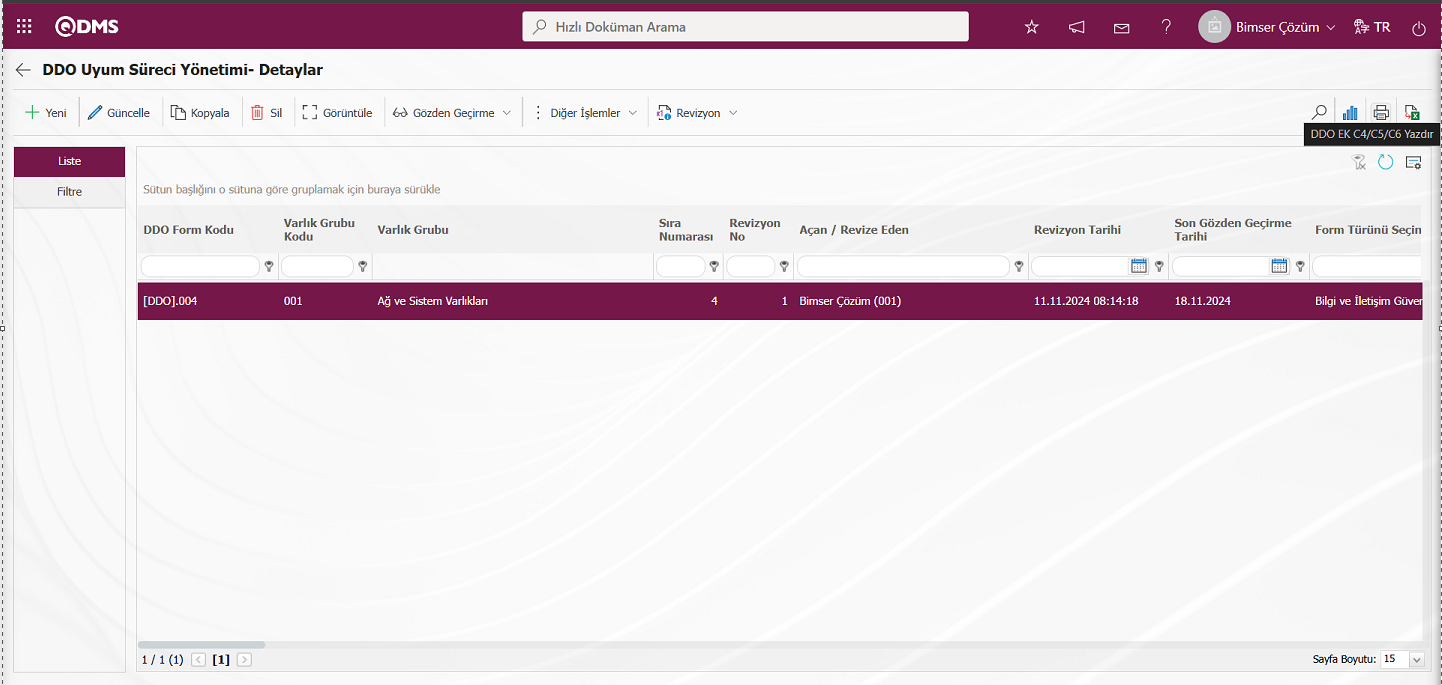
Açılan Kayıt bazlı Rapor Formatları listesinde raporu alınacak kayıt bazında rapor formatı seçilir.
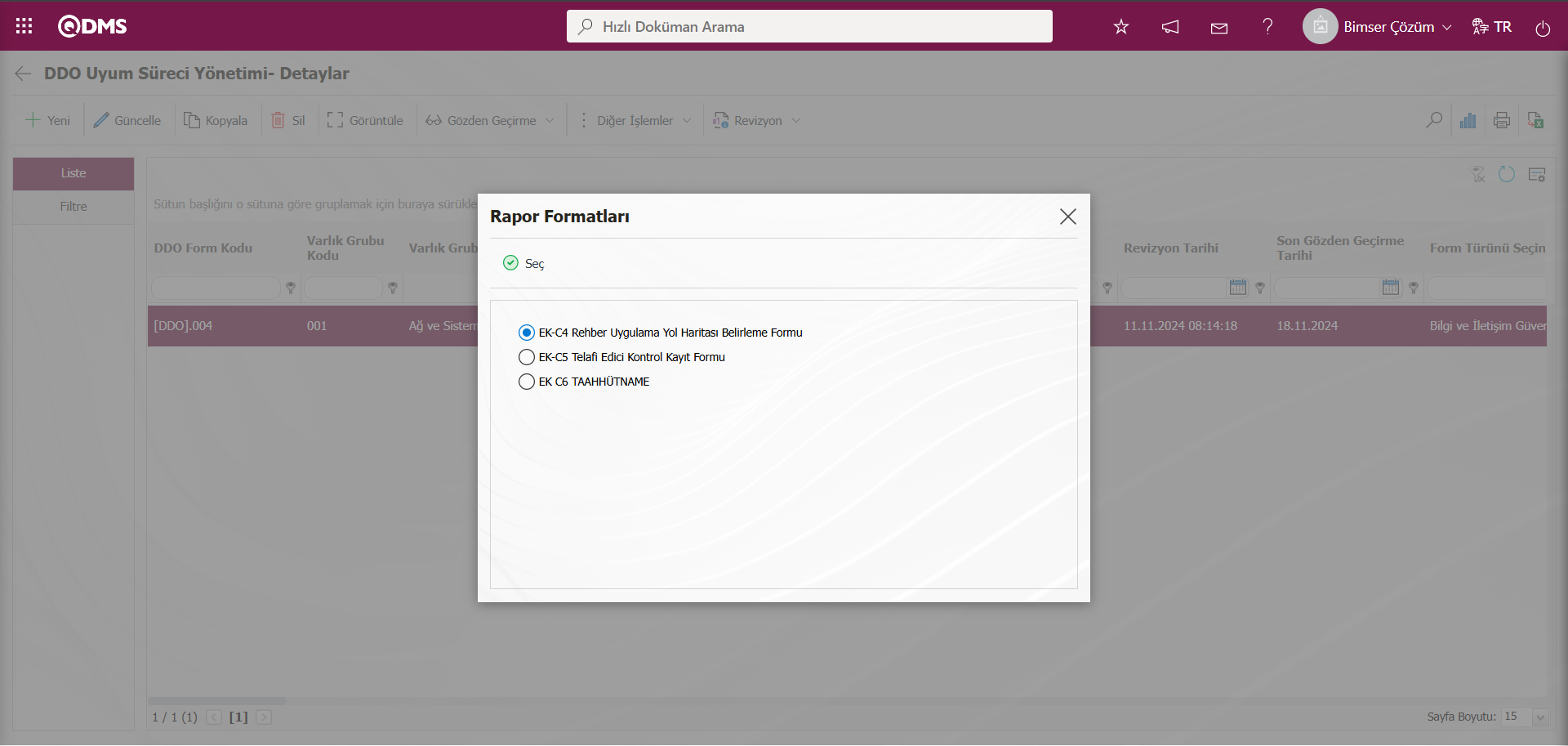
Tanımlanan Kayıt Bazında rapor formatı alınır. Diğer rapor formatlarından istenirse listeden seçim yapılarak raporunun alınma işlemi yapılır.
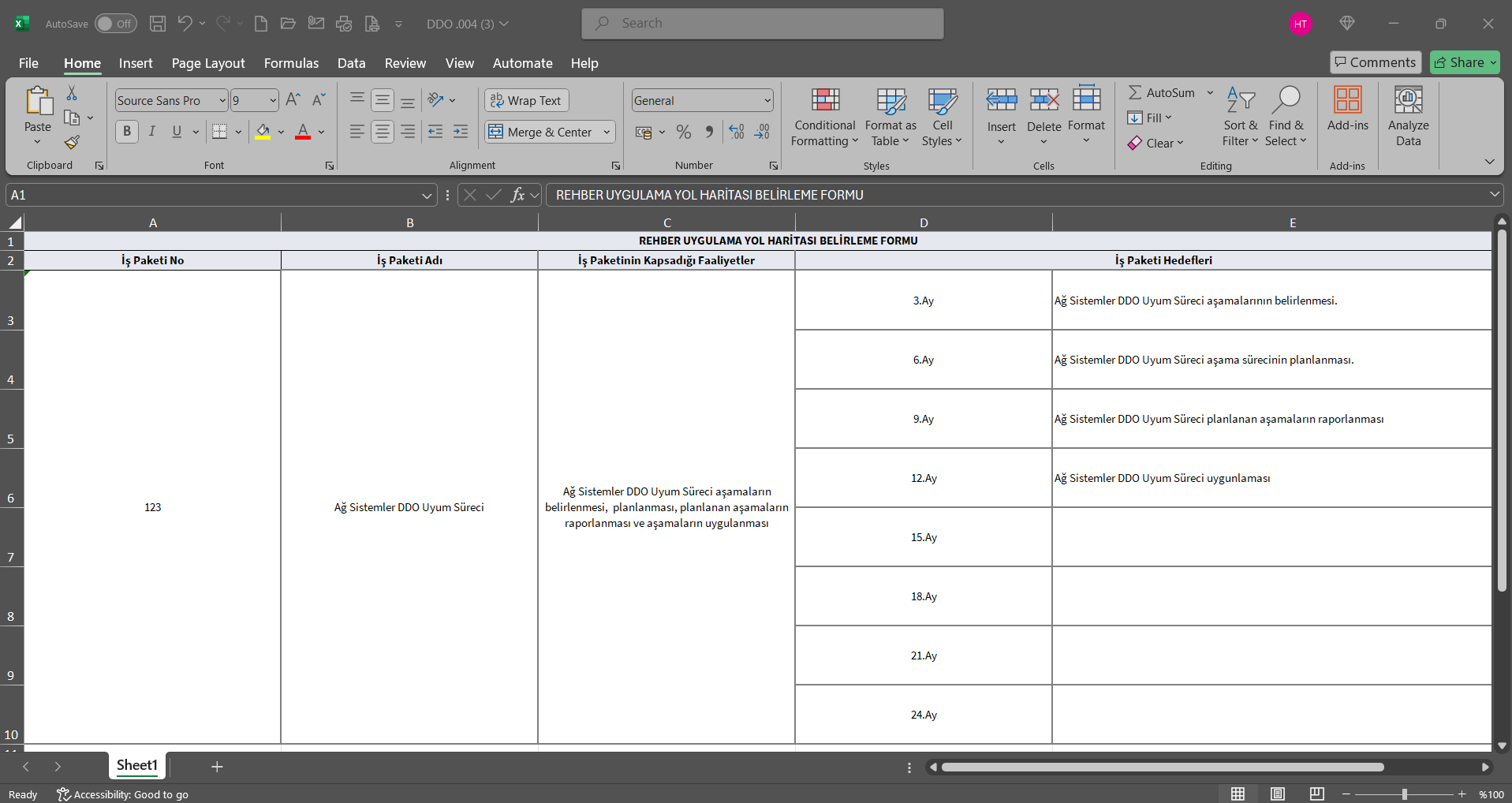
Rapor Formatları menüsünde tanımlanan kayıt bazında rapor seçili iken 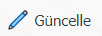 butonu tıklanılır.
butonu tıklanılır.
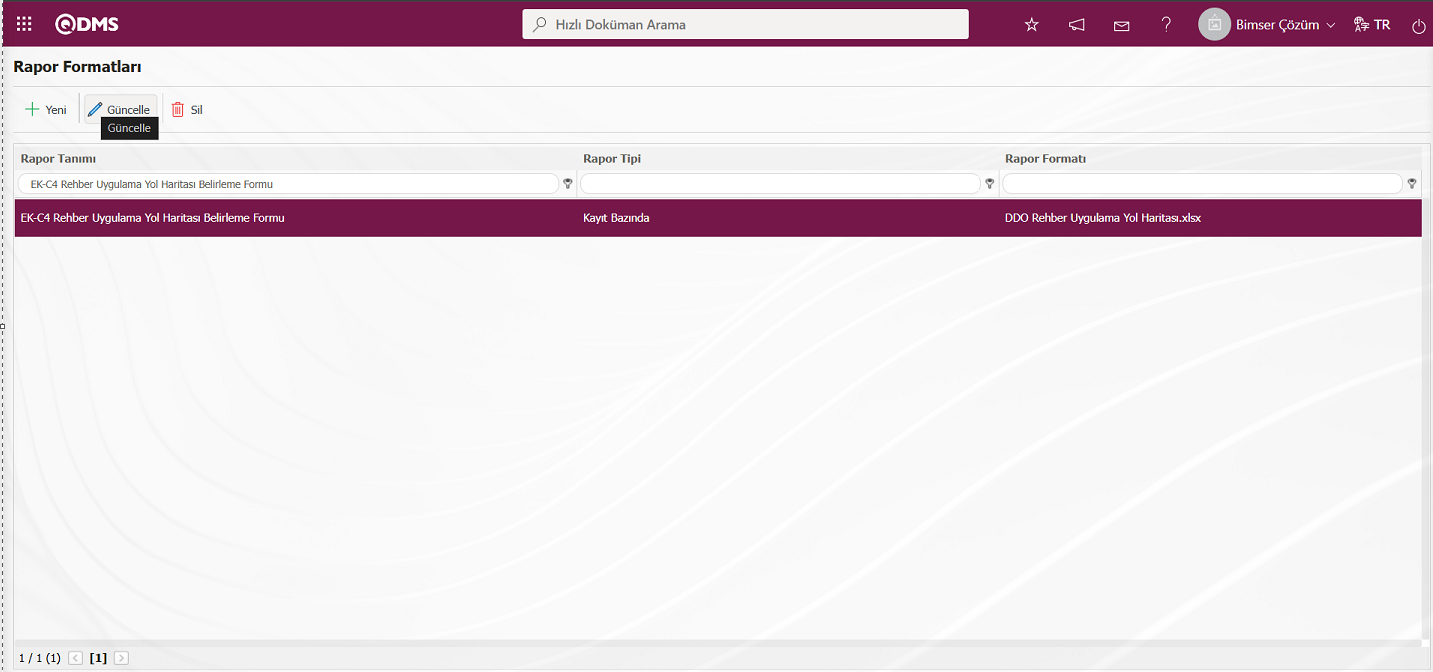
Açılan Rapor formatları ekranında Kayıt bazında rapor formatı için “Pdf Olarak Oluştur” alanı ile ilgili check box işaretlenir.
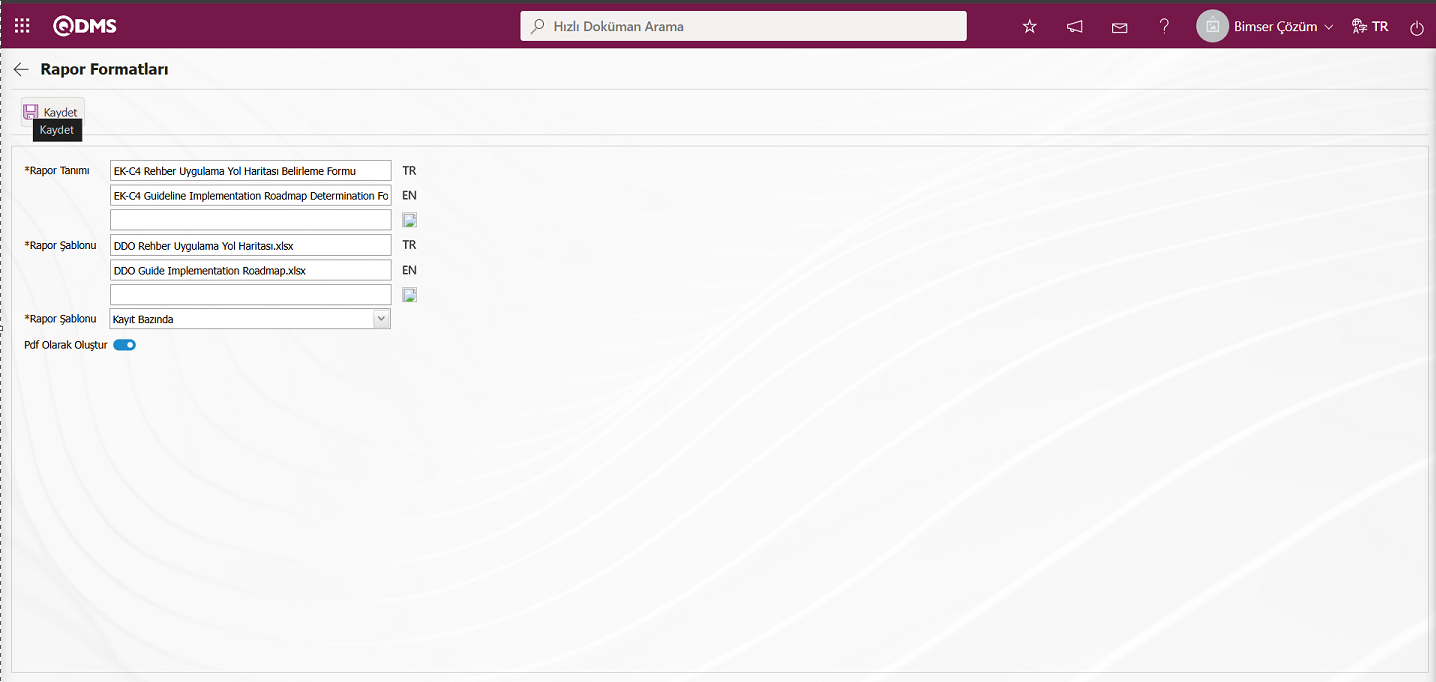 Rapor formatı ekranında ilgili check box işaretlendikten sonra
Rapor formatı ekranında ilgili check box işaretlendikten sonra  butonu tıklanarak kayıt bazında rapor formatı kayıt güncelleme işlemi yapılır.
butonu tıklanarak kayıt bazında rapor formatı kayıt güncelleme işlemi yapılır.

Tanımlanan kayıt bazında rapor formatının alınması için Entegre Yönetim Sistemi/ DDO Uyum Süreci Yönetimi/ DDO Uyum Süreci Ana Form Tanımlama menüsü tıklanılır. Açılan DDO Uyum Süreci Formu Tanımlama ekranında DDO Uyum Süreci Formu seçili iken  butonu tıklanılır.
butonu tıklanılır.
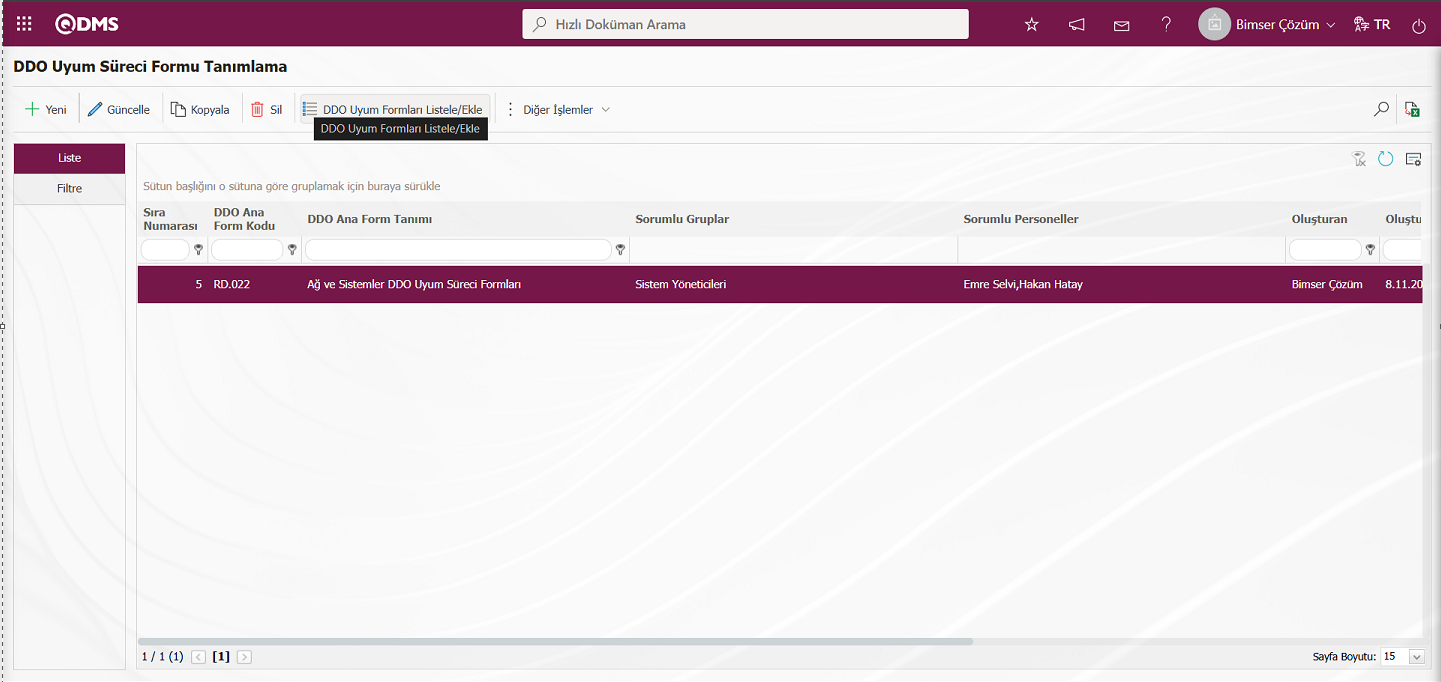
Açılan DDO Uyum Süreci Yönetimi- Detaylar ekranında liste sekmesinde DDO Ana Form Detay kaydı seçili iken  (Yazdır) butonu tıklanılır.
(Yazdır) butonu tıklanılır.
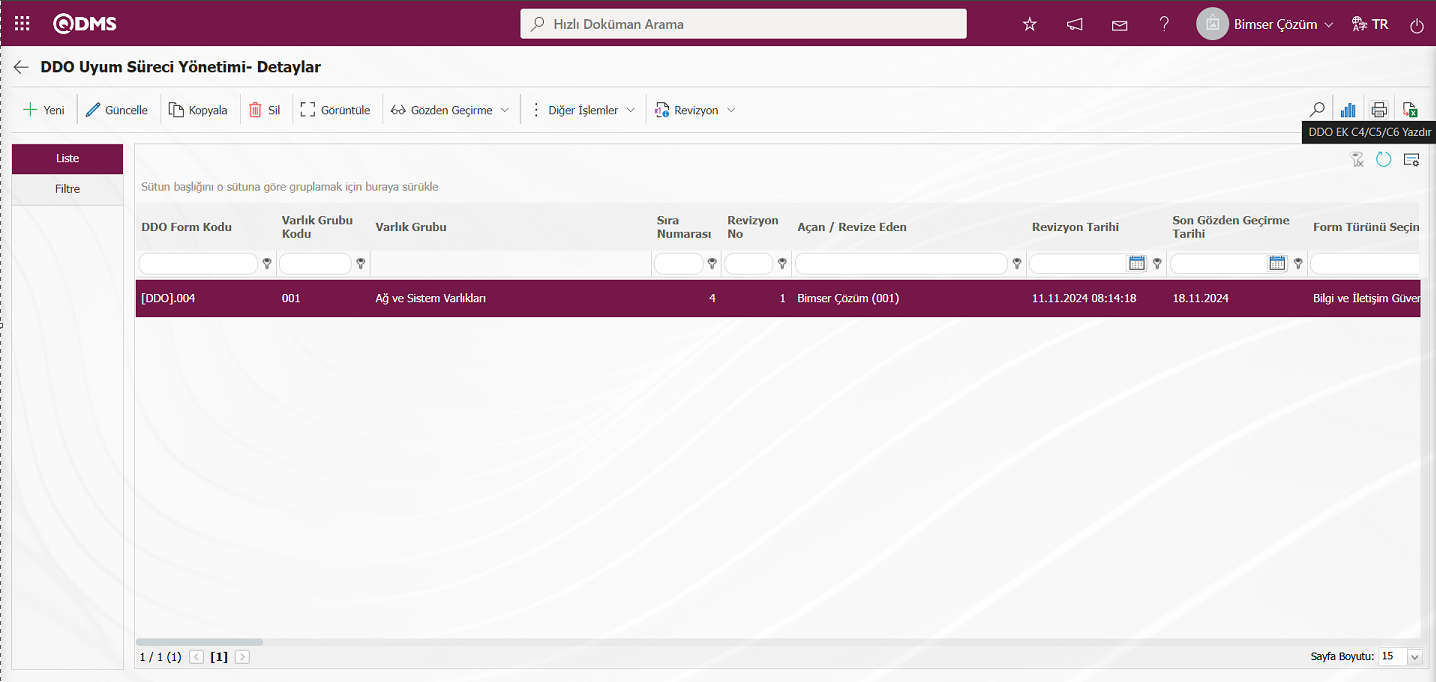
Açılan Kayıt Bazında Rapor Formatı listesinde “Pdf formatı” alınacak rapor formatının seçim işlemi yapılır.
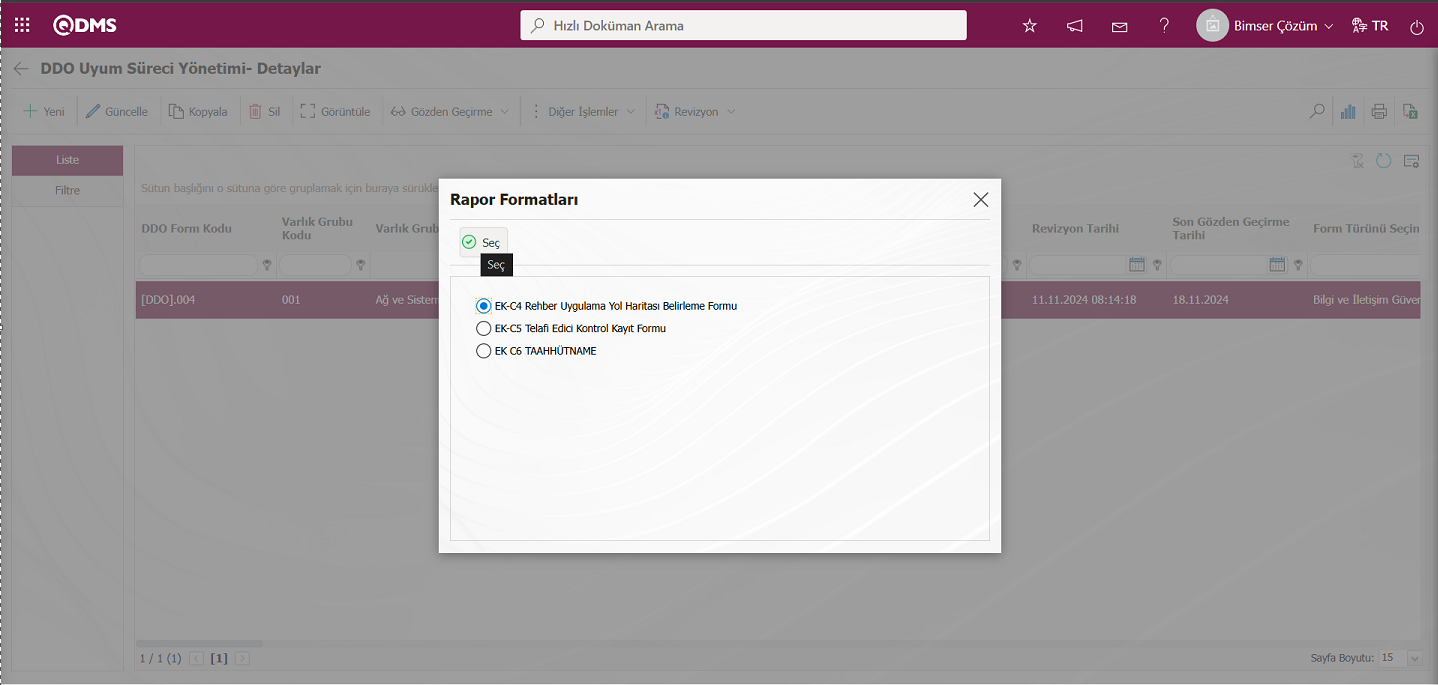
Tanımlanan kayıt bazında rapor formatının Pdf formatında raporu alınır.
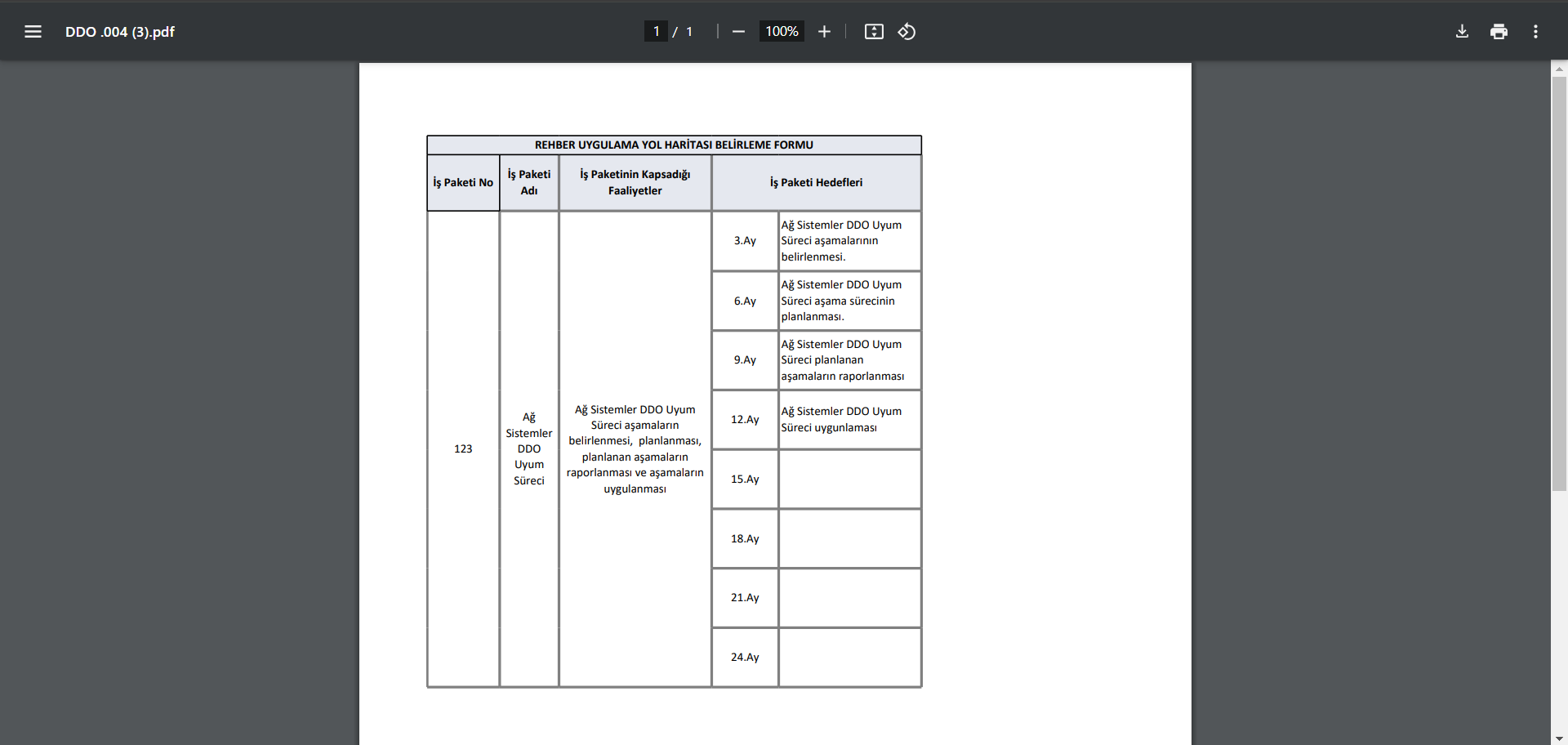
Form Bazında Rapor Formatı Tanımlama: Rapor Formatını Form bazında tanımlama işlemin işlem aşamaları kayıt bazında rapor formatının işlem aşamaları aynı şekilde yapılmaktadır. Rapor formatları menüsünde sadece Rapor Şablonu alanı seçeneklerinden “Form” seçeneği seçilerek rapor formatı kayıt işlemi yapılır. Rapor Form Şablonu aşağıdaki şekilde gerekli alanlar ilgili tagler doldurulur. Form bazından rapor almada tasarlanan rapor formatının düz liste Excel formatından olmasına dikkat etmek gerekir.
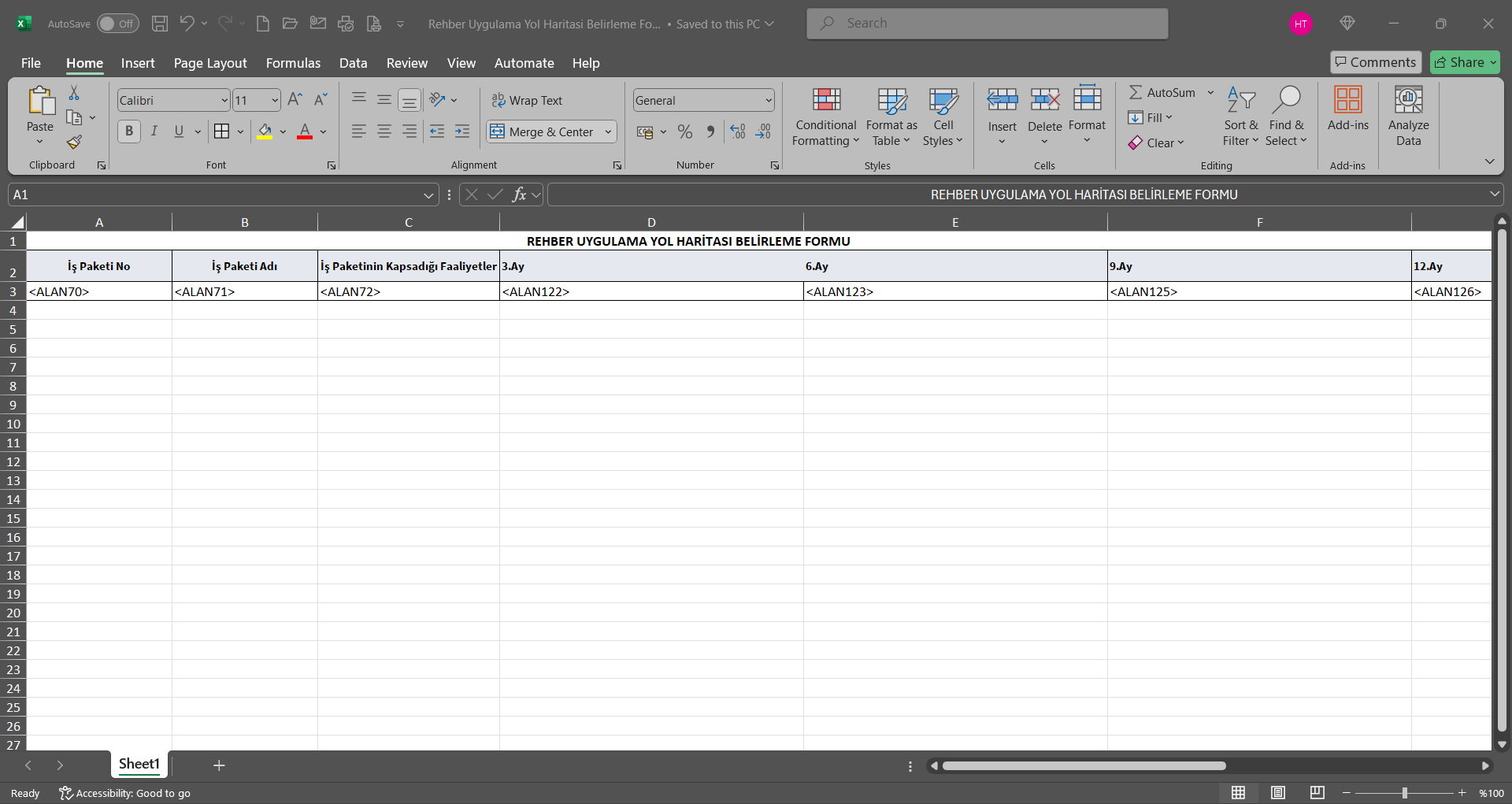
Rapor Formatı şablonu Rapor Formatı Düzenleme menüsüne yüklenir.
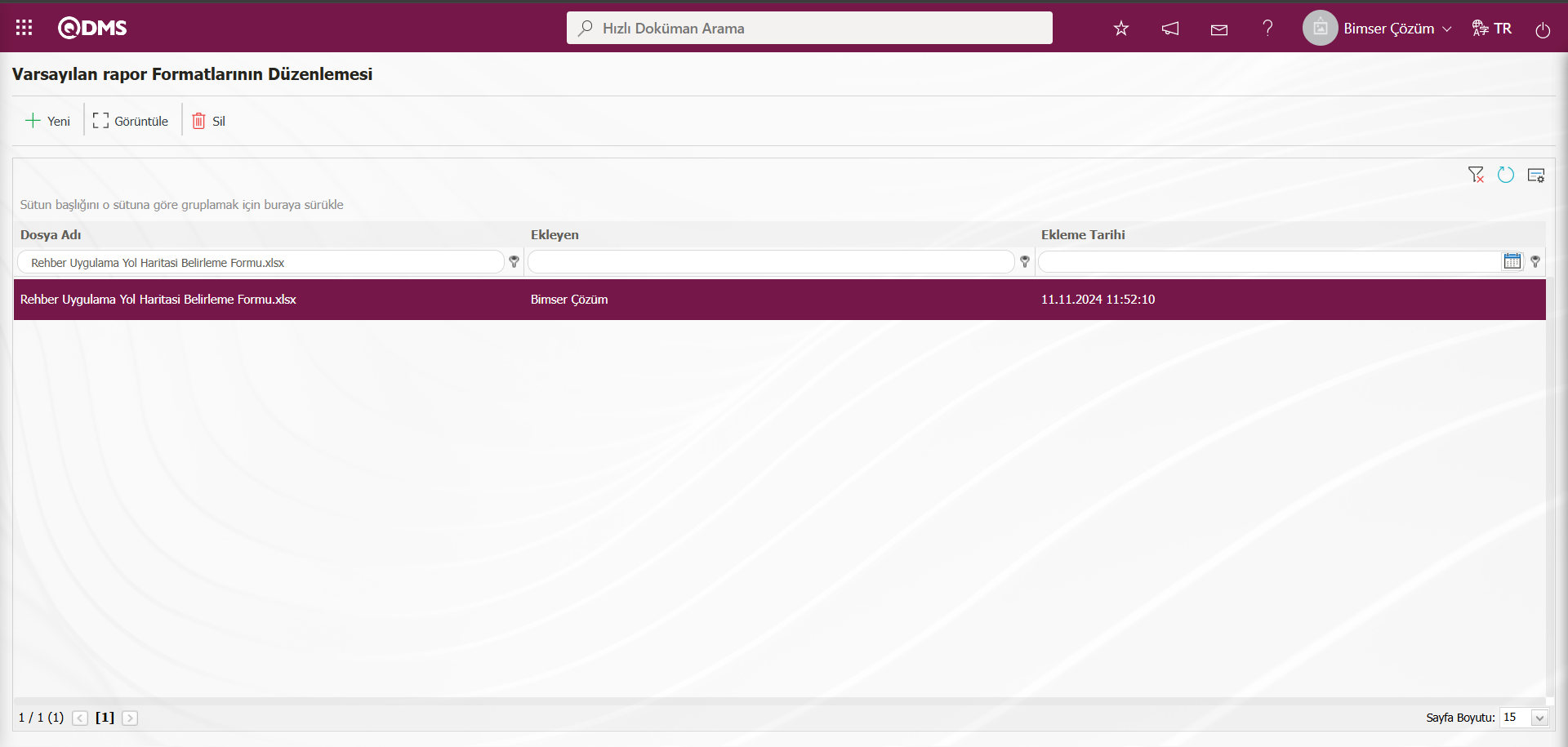
Rapor Formatları Düzenleme menüsünde yüklenen rapor formatı şablonu adı ve uzantı ile birlikte sağ tıkla/kopyala yöntemi ile kopyalama işlemi yapılır. Sistem Altyapı Tanımları/ DDO Uyum Süreci Yönetimi/ Rapor Formatları menüsüne tıklanılır.
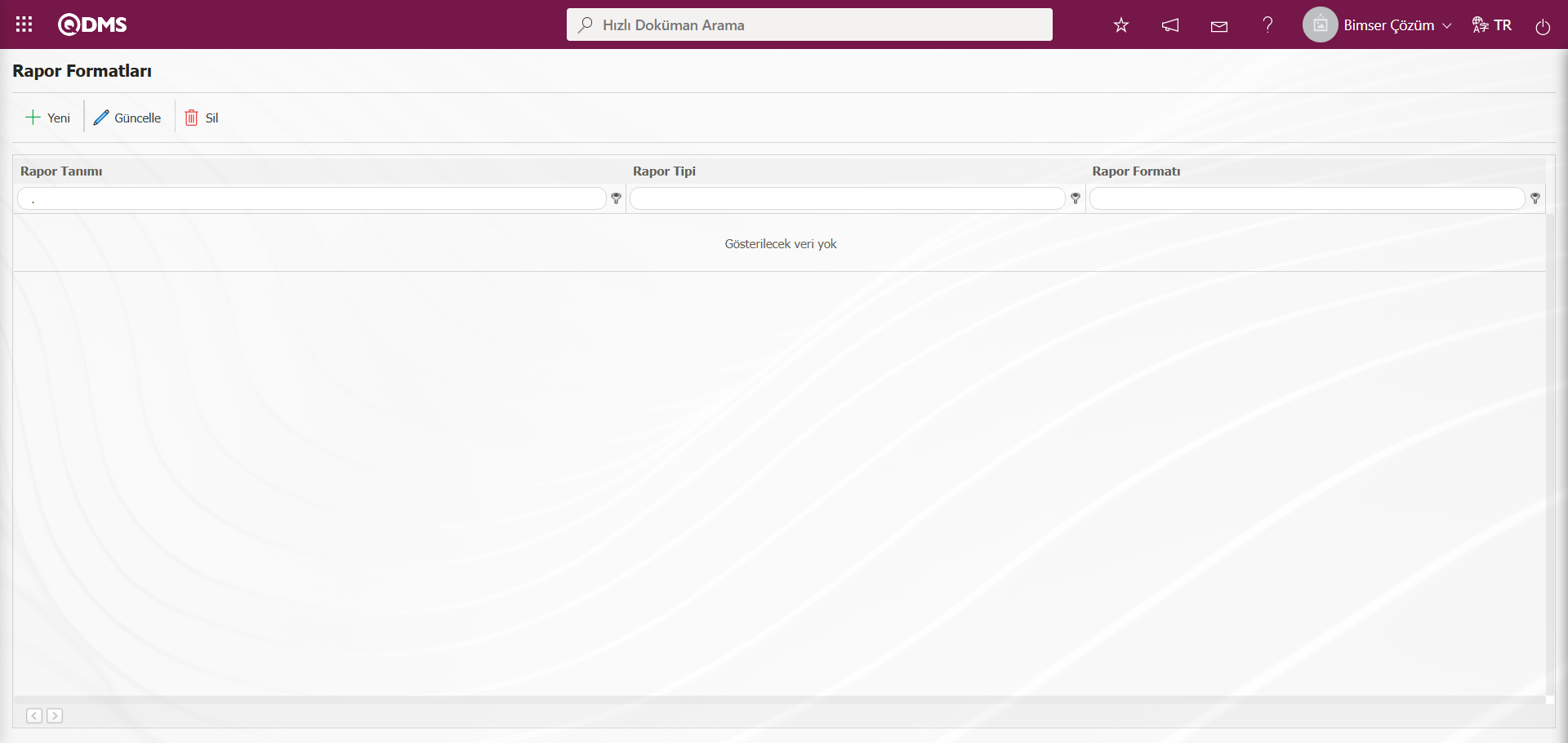
Açılan Rapor Formatların menüsünde yeni bir rapor formatı tanımlamak için  butonu tıklanılır.
butonu tıklanılır.
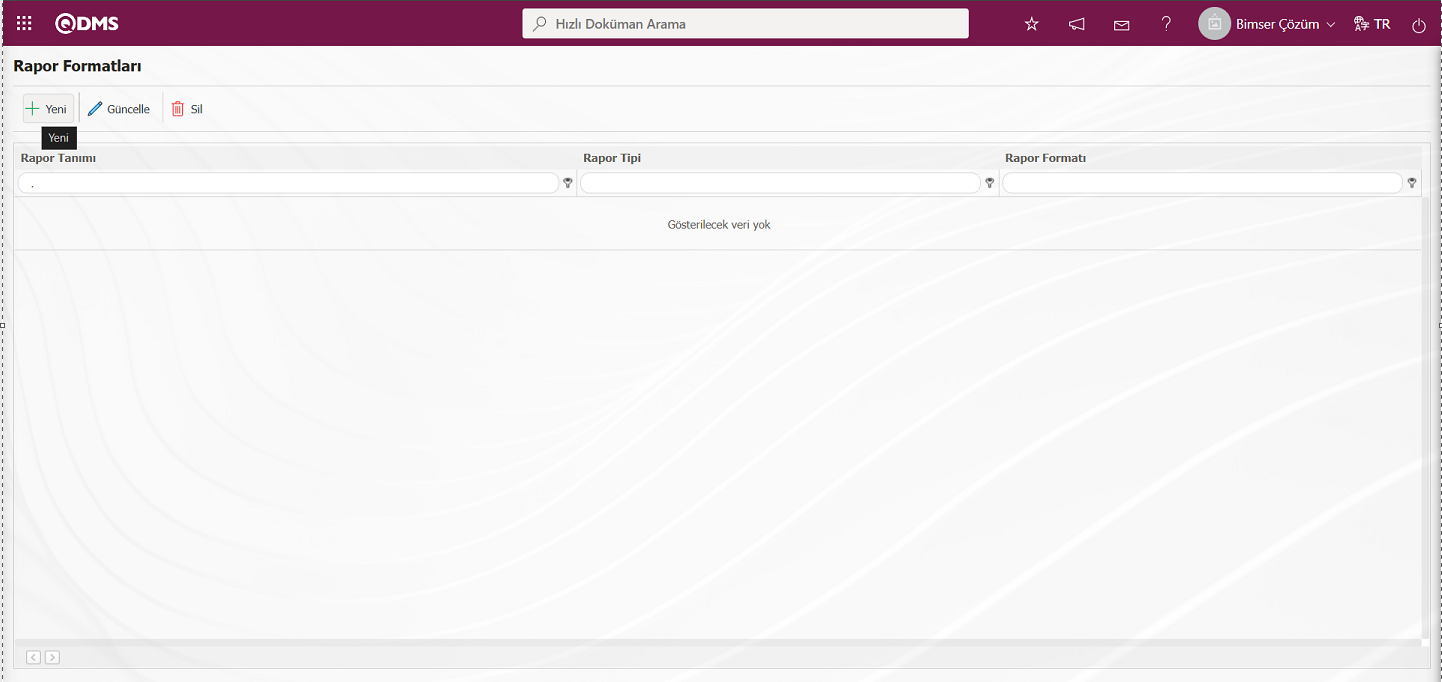
Rapor Formatları ekranı açılır.
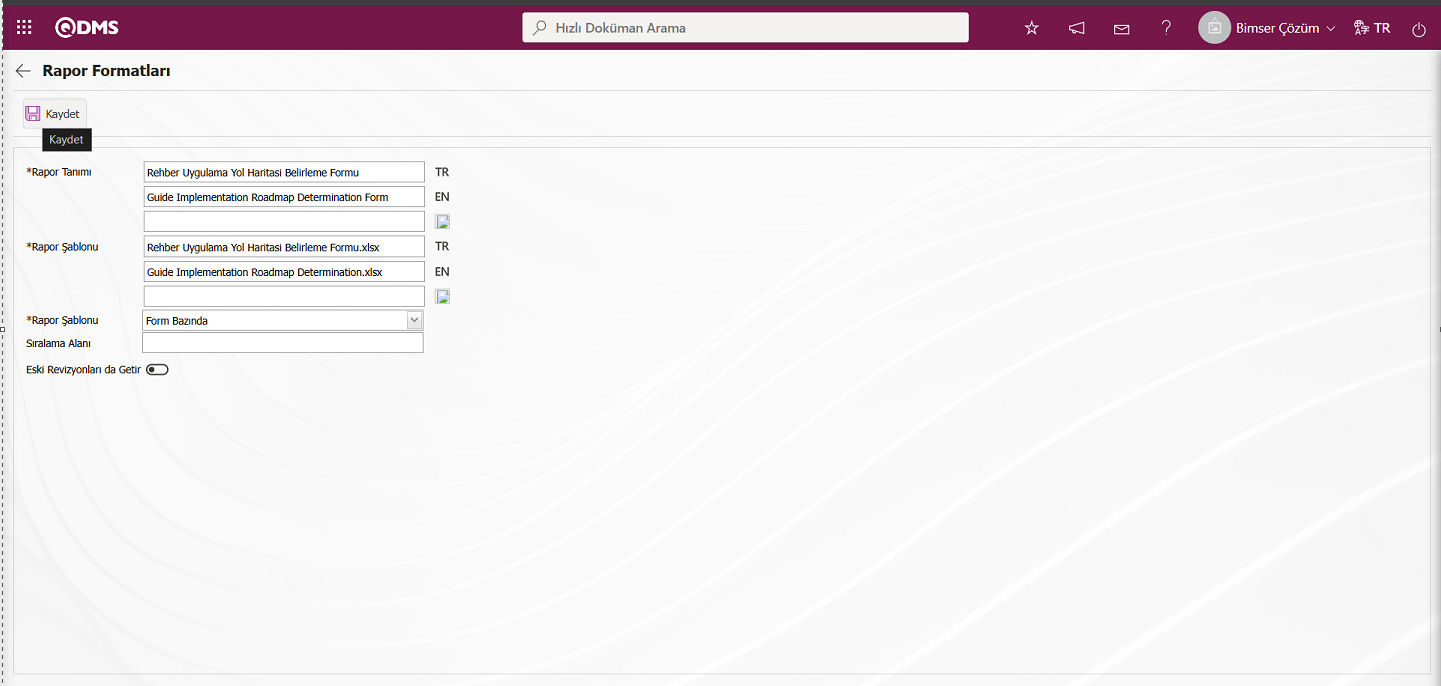
Açılan ekranda rapor tanımı alanına rapor formatının adı ve rapor formatları düzenleme menüsünde yüklenen rapor formatı şablonun adı ve uzantısı rapor şablonu alanı sağ tıkla/yapıştır yöntemi ile yapıştırılır. İlgili dil simgesinin bulunduğu alanlarda ilgili alanların dil karşlıkları yazılır. Rapor şablonu alanı seçeneklerinde form bazında seçeneği seçilerek ekranın sol üst köşesindeki  butonu tıklanarak rapor formatı form bazında kayıt işlemi yapılır.
butonu tıklanarak rapor formatı form bazında kayıt işlemi yapılır.
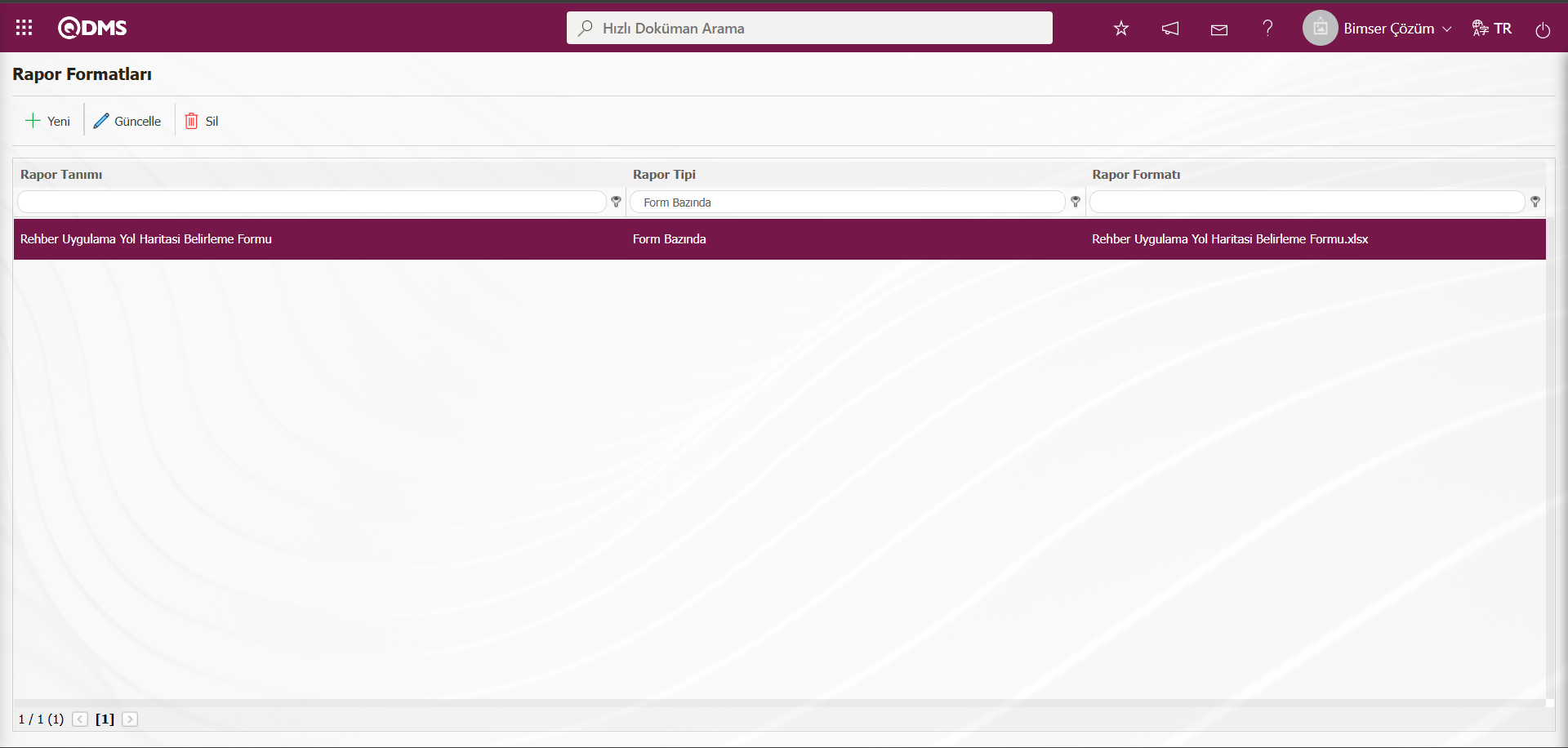
Tanımlanan kayıt bazında rapor formatının alınması için Entegre Yönetim Sistemi/DDO Uyum Süreci Yönetimi /DDO Uyum Süreci Ana Form Tanımlama menüsü tıklanılır. Açılan DDO Uyum Süreci Formu Tanımlama ekranında DDO Uyum Süreci Ana Form seçili iken  butonu tıklanılır.
butonu tıklanılır.
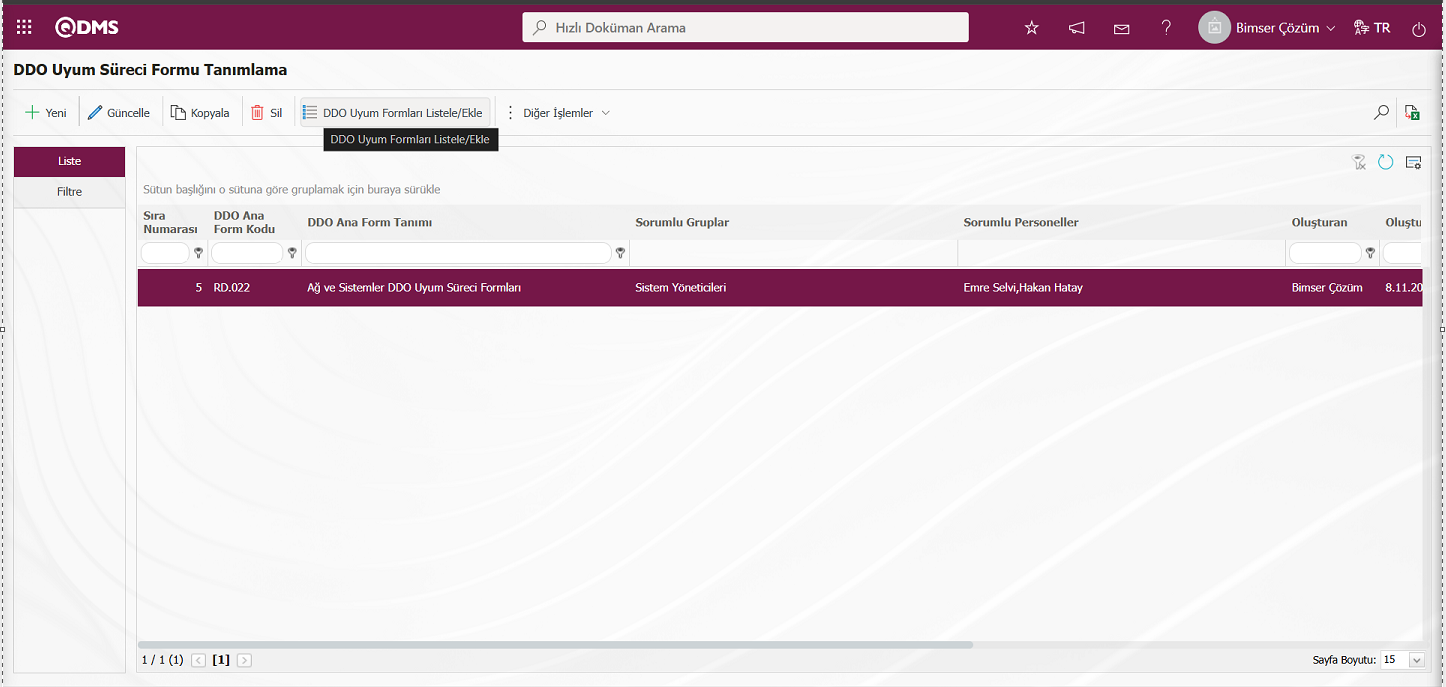
Açılan DDO Uyum Süreci Yönetimi- Detaylar ekranında liste sekmesinde DDO Ana Form Detay kaydı seçili iken  (Excel’e Aktar) butonu tıklanılır.
(Excel’e Aktar) butonu tıklanılır.
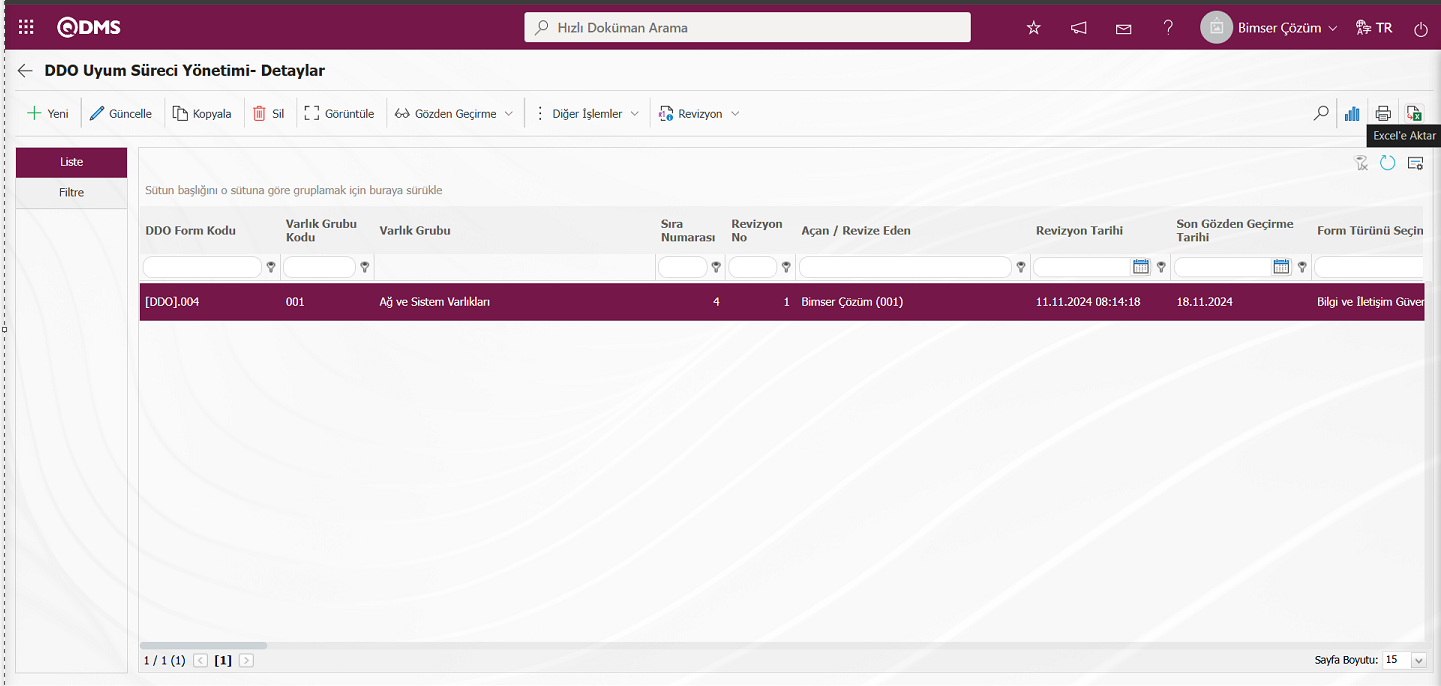
Form bazında rapor alınır.
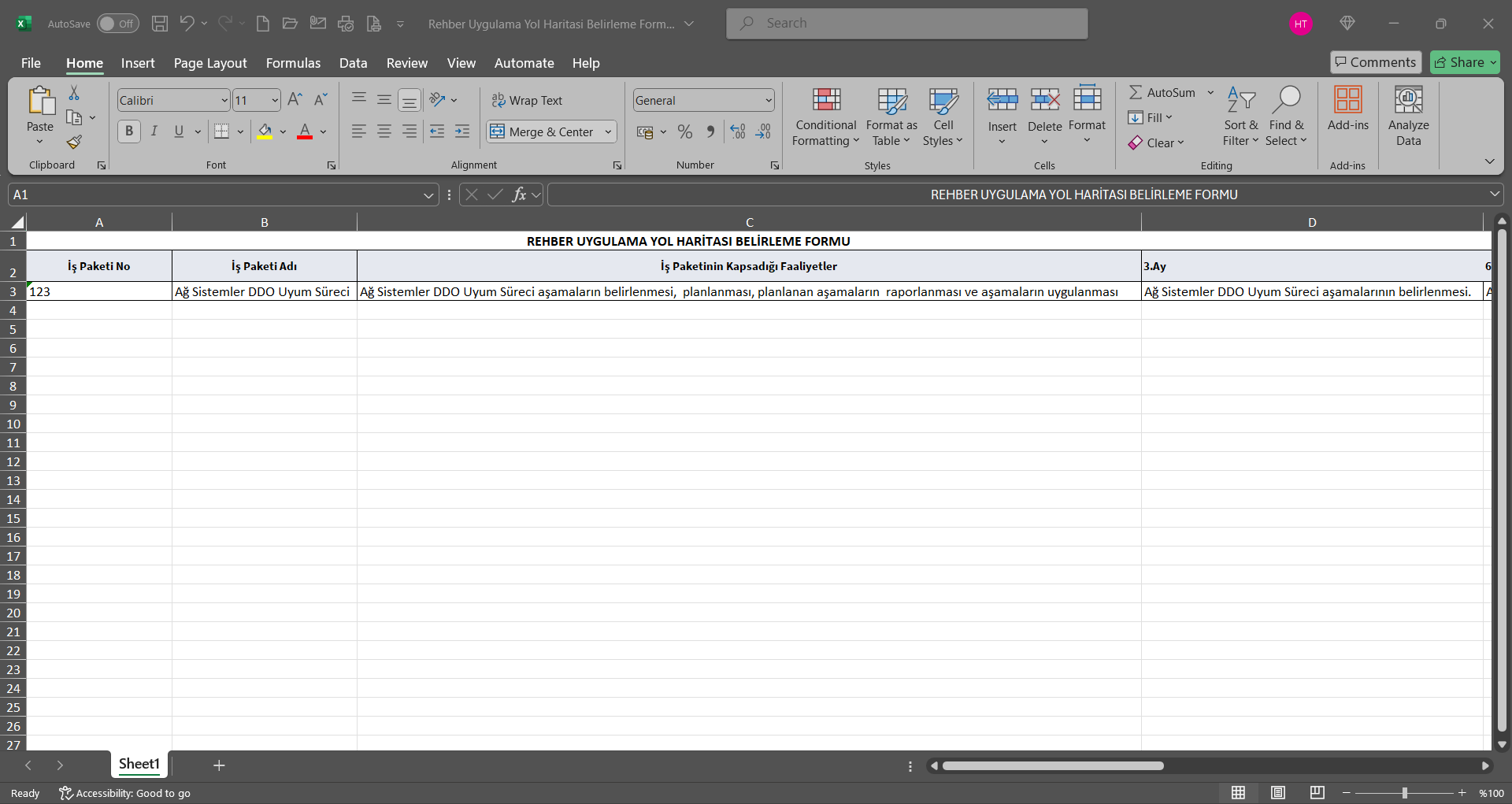
Genel Bazda Rapor Formatı Tanımlama: Rapor Formatını Genel bazında tanımlama işlemin aşamaları kayıt bazında rapor formatının işlem aşamaları aynı şekilde yapılmaktadır. Rapor formatları menüsünde sadece Rapor Şablonu alanı seçeneklerinden “Genel” seçeneği seçilerek rapor formatı kayıt işlemi yapılır. Rapor Form Şablonu aşağıdaki şekilde gerekli alanlar ilgili tagler doldurulur.

Rapor Formatı şablonu Rapor Formatı Düzenleme menüsüne yüklenir.
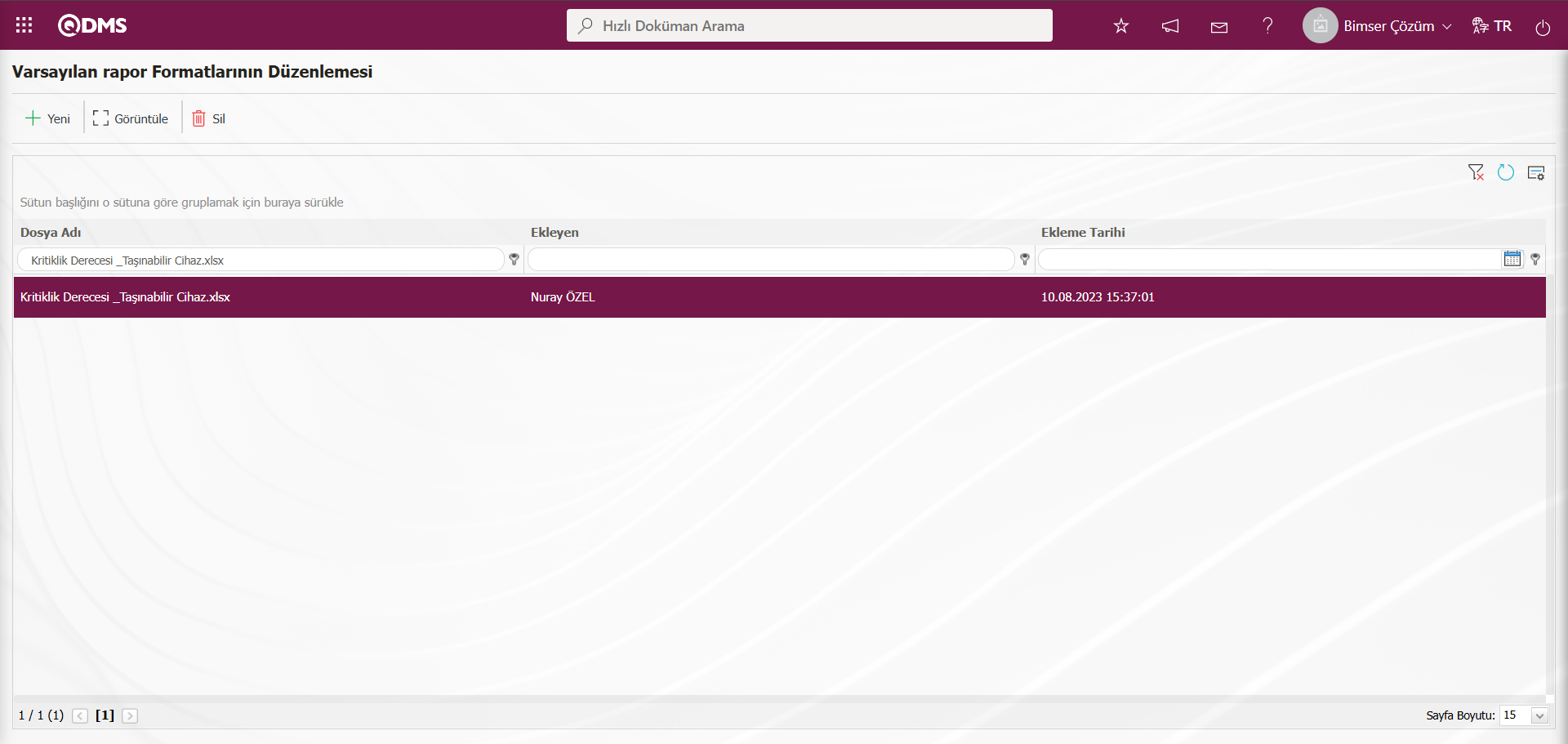
Rapor Formatları Düzenleme menüsünde yüklenen rapor formatı şablonu adı ve uzantı ile birlikte sağ tıkla/kopyala yöntemi ile kopyalama işlemi yapılır. Sistem Altyapı Tanımları/ DDO Uyum Süreci Yönetimi/ Rapor Formatları menüsüne tıklanılır.
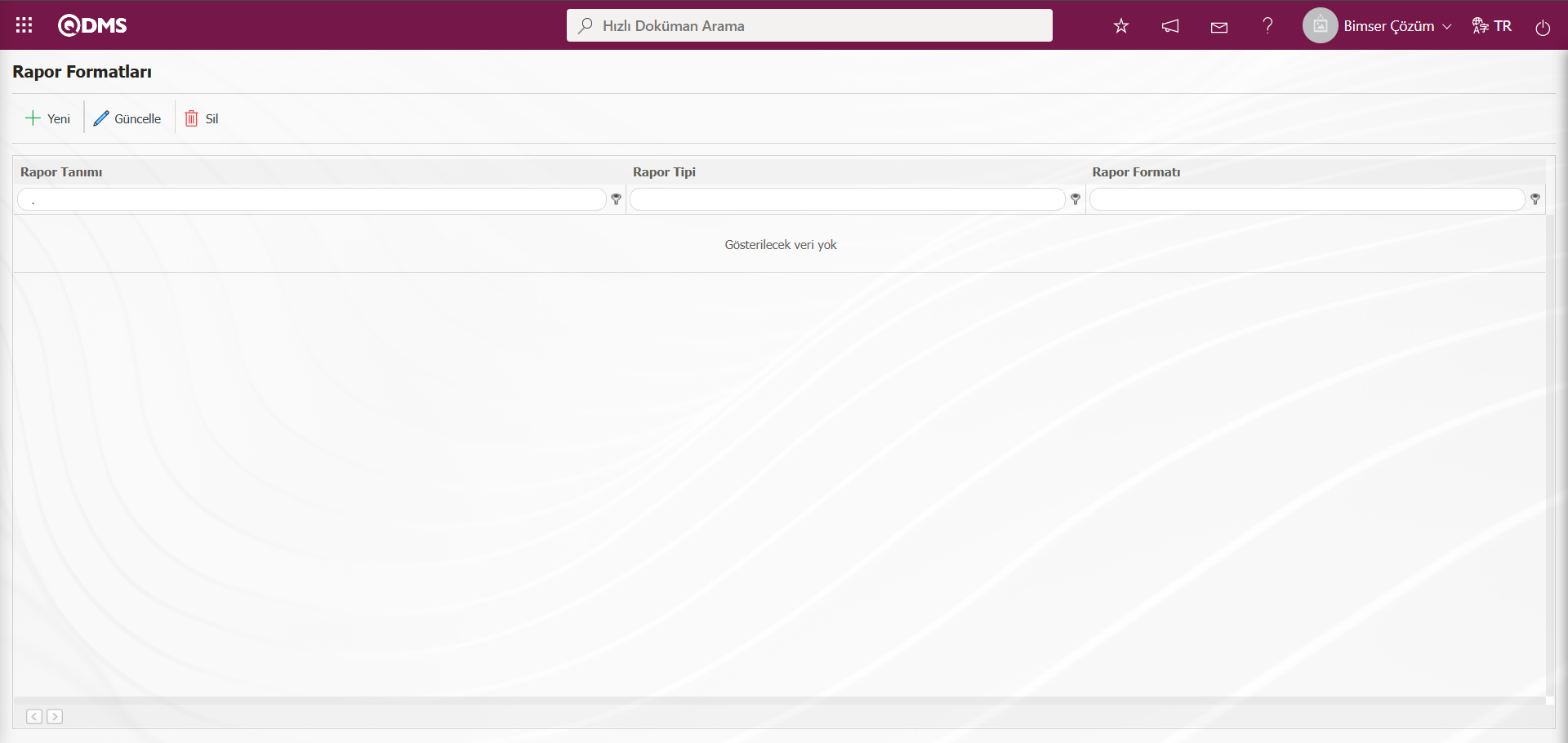
Açılan Rapor Formatların menüsünde yeni bir rapor formatı tanımlamak için  butonu tıklanılır.
butonu tıklanılır.
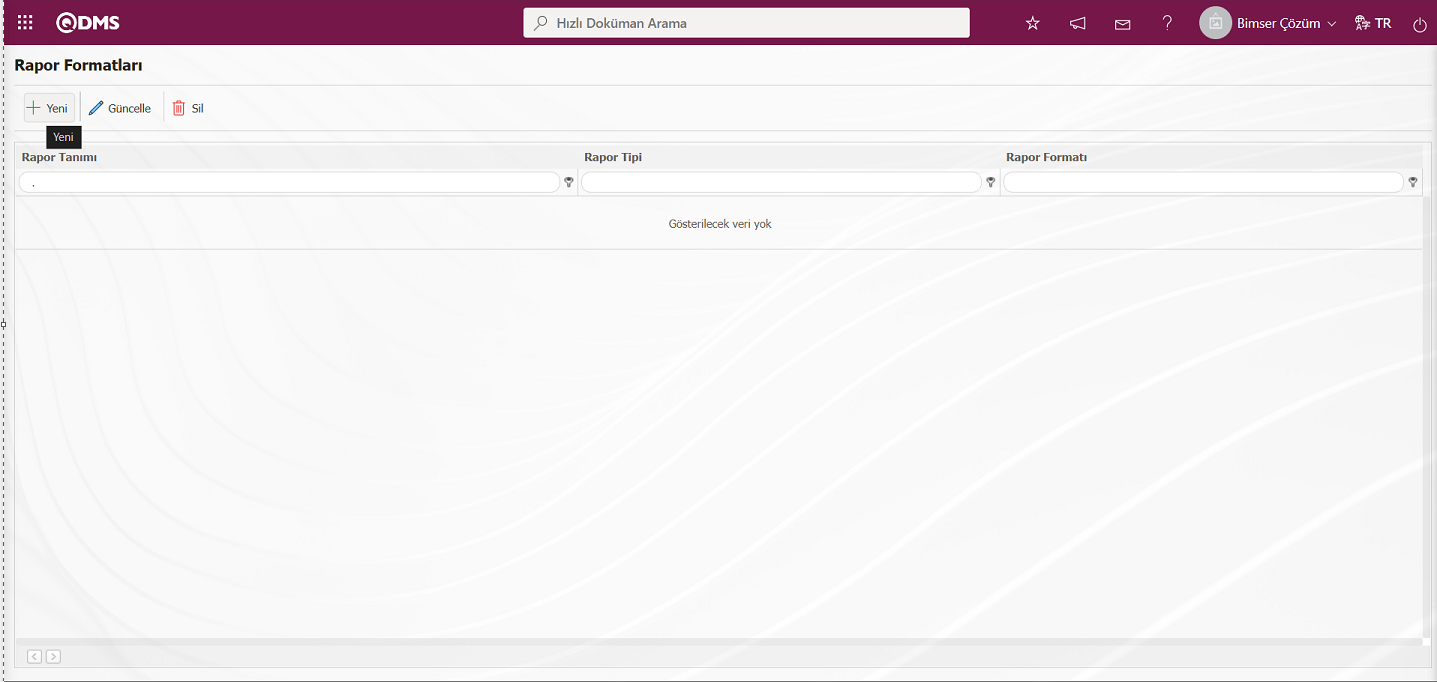
Rapor Formatları ekranı açılır.
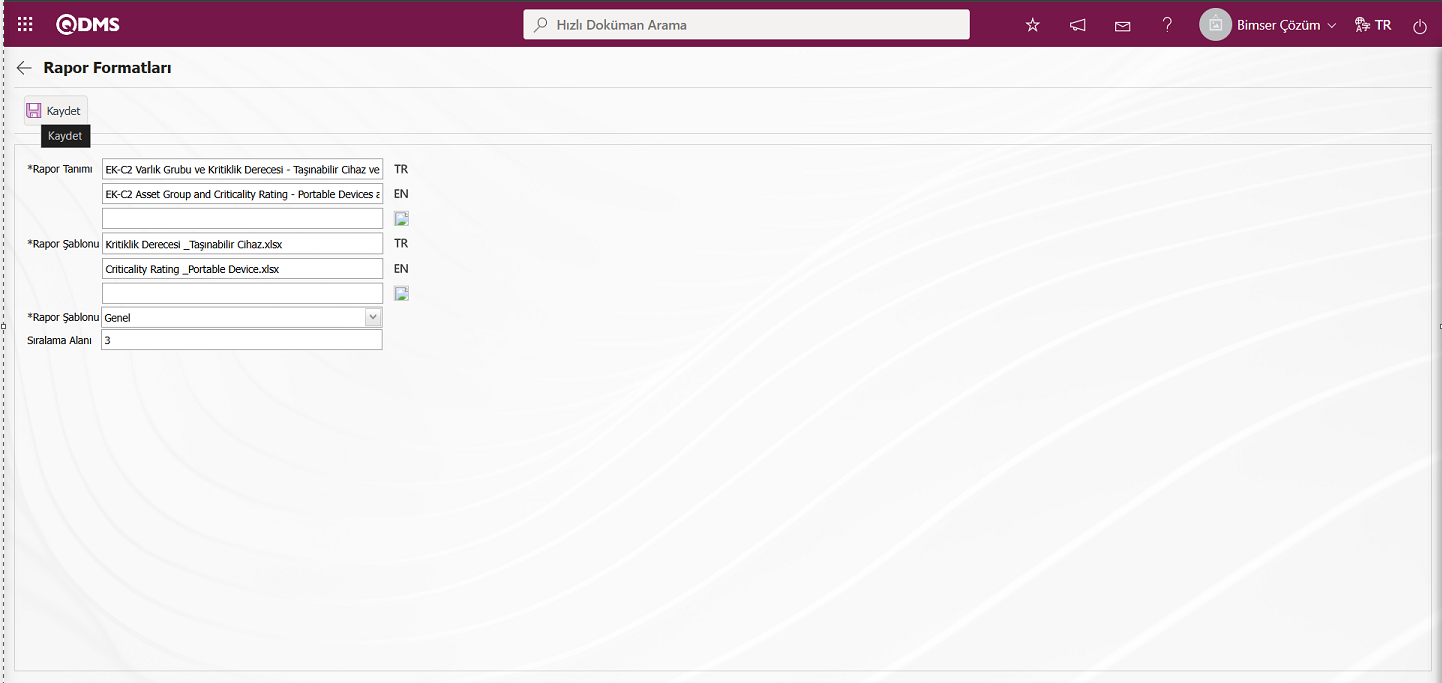
Açılan ekranda rapor tanımı alanına rapor formatının adı ve rapor formatları düzenleme menüsünde yüklenen rapor formatı şablonun adı ve uzantısı rapor şablonu alanı sağ tıkla/yapıştır yöntemi ile yapıştırılır. İlgili dil simgesinin bulunduğu alanlarda ilgili alanların dil karşlıkları yazılır. Rapor şablonu alanı seçeneklerinde “Genel” bazında seçeneği seçilerek ekranın sol üst köşesindeki  butonu tıklanarak rapor formatı genel bazında kayıt işlemi yapılır.
butonu tıklanarak rapor formatı genel bazında kayıt işlemi yapılır.
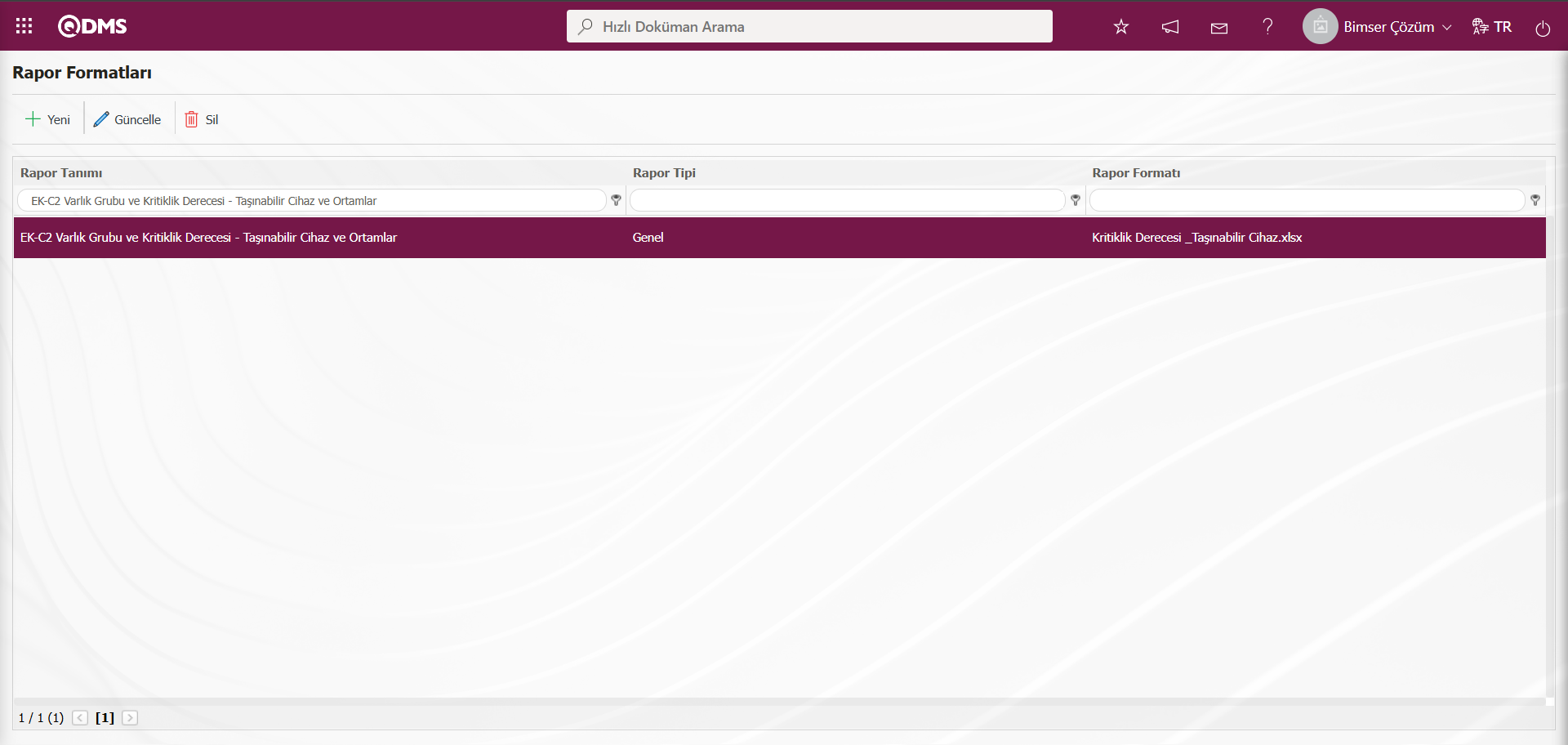
Aynı işlem aşamaları yapılarak tüm genel bazda rapor formatları tanımlanılır.
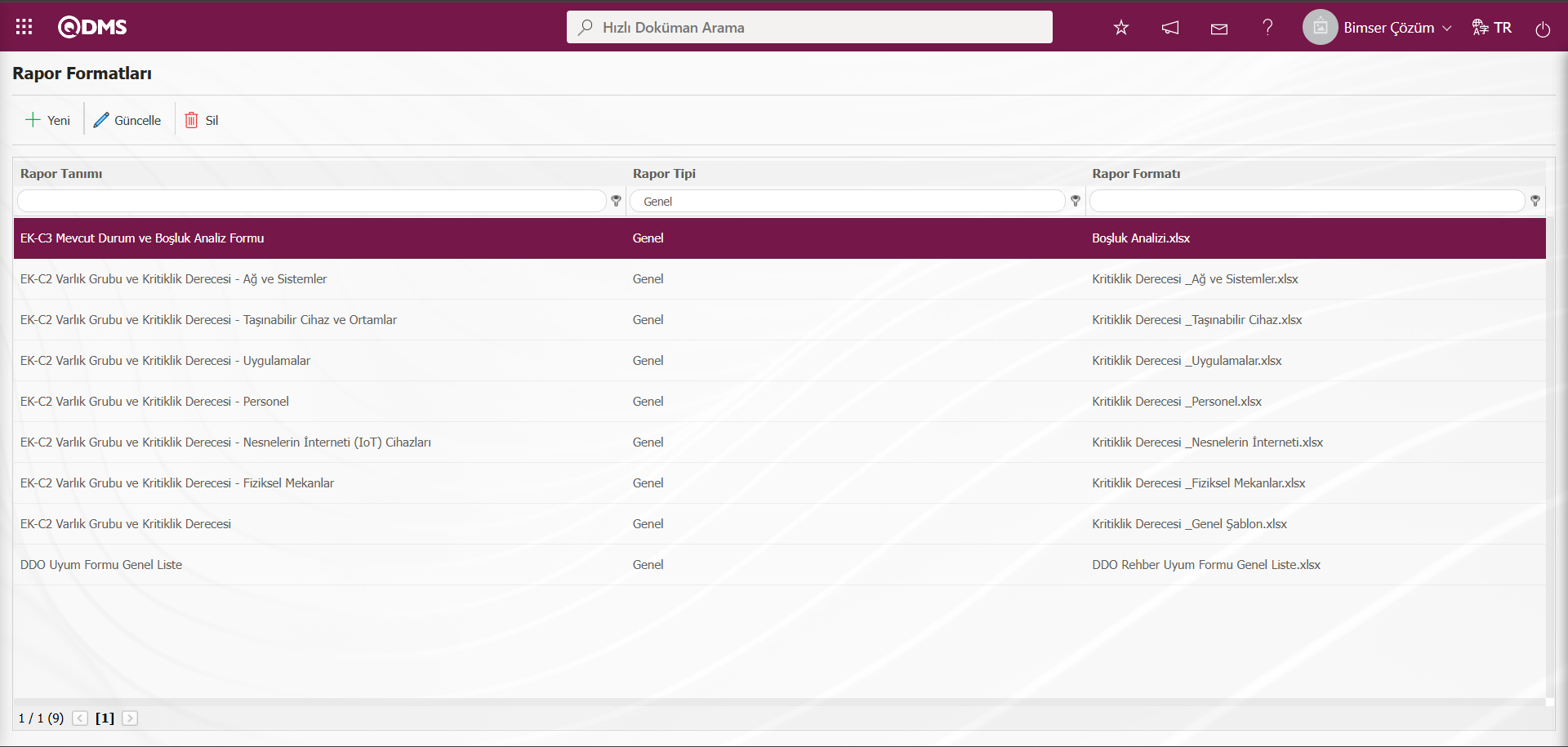
Tanımlanan genel rapor formatının görüntülenmesi için Entegre Yönetim Sistemi/ DDO Uyum Süreci Yönetimi/ Raporlar/ Genel DDO Uyum Süreci Listesi Raporu ekranı tıklanılır. Açılan ekranda DDO Form kodu alanına  (Ekle) butonu tıklanarak açılan DDO Uyum Süreci Yönetimi- Detaylar listesinde DDO Ana Form Detay kayıtları seçilerek
(Ekle) butonu tıklanarak açılan DDO Uyum Süreci Yönetimi- Detaylar listesinde DDO Ana Form Detay kayıtları seçilerek  (Excel’e Aktar) butonu tıklanılır
(Excel’e Aktar) butonu tıklanılır
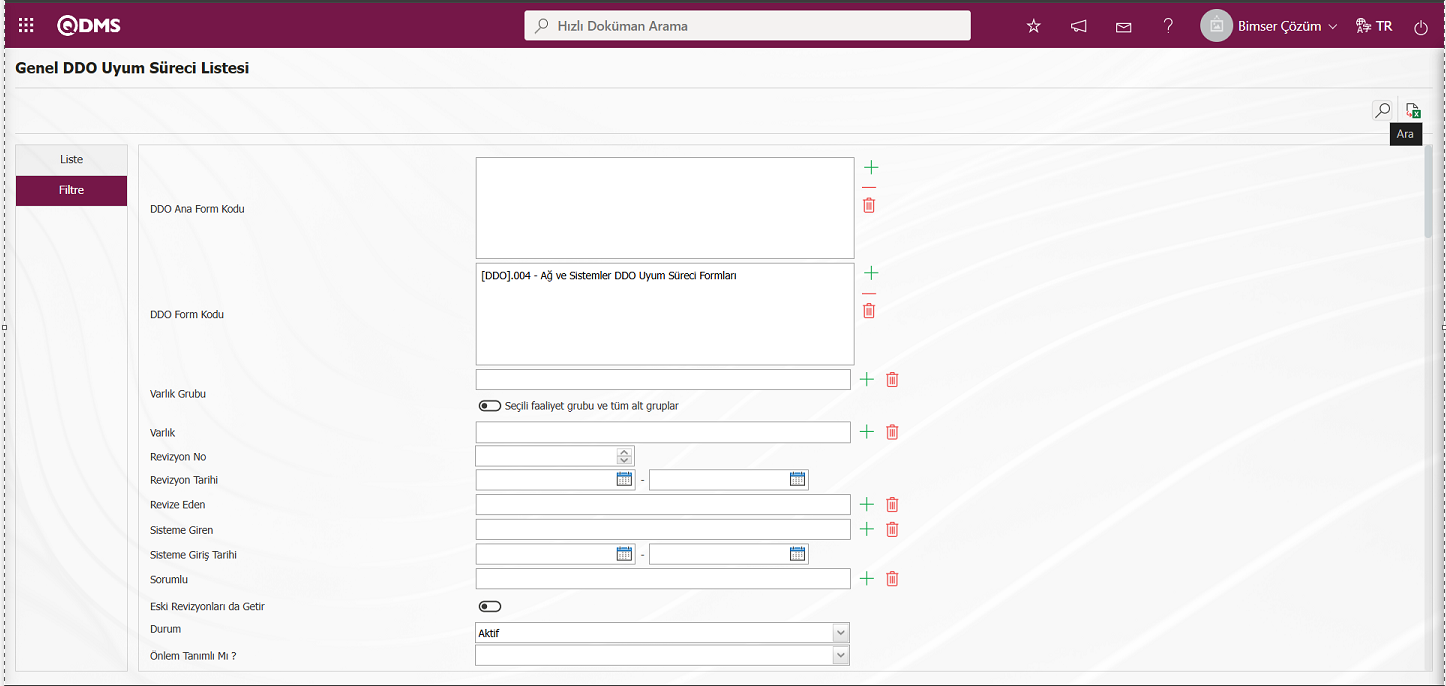
Genel DDO Uyum Süreci Listesi ekranında yapılan arama işlemlerine göre kayıtları listenir.
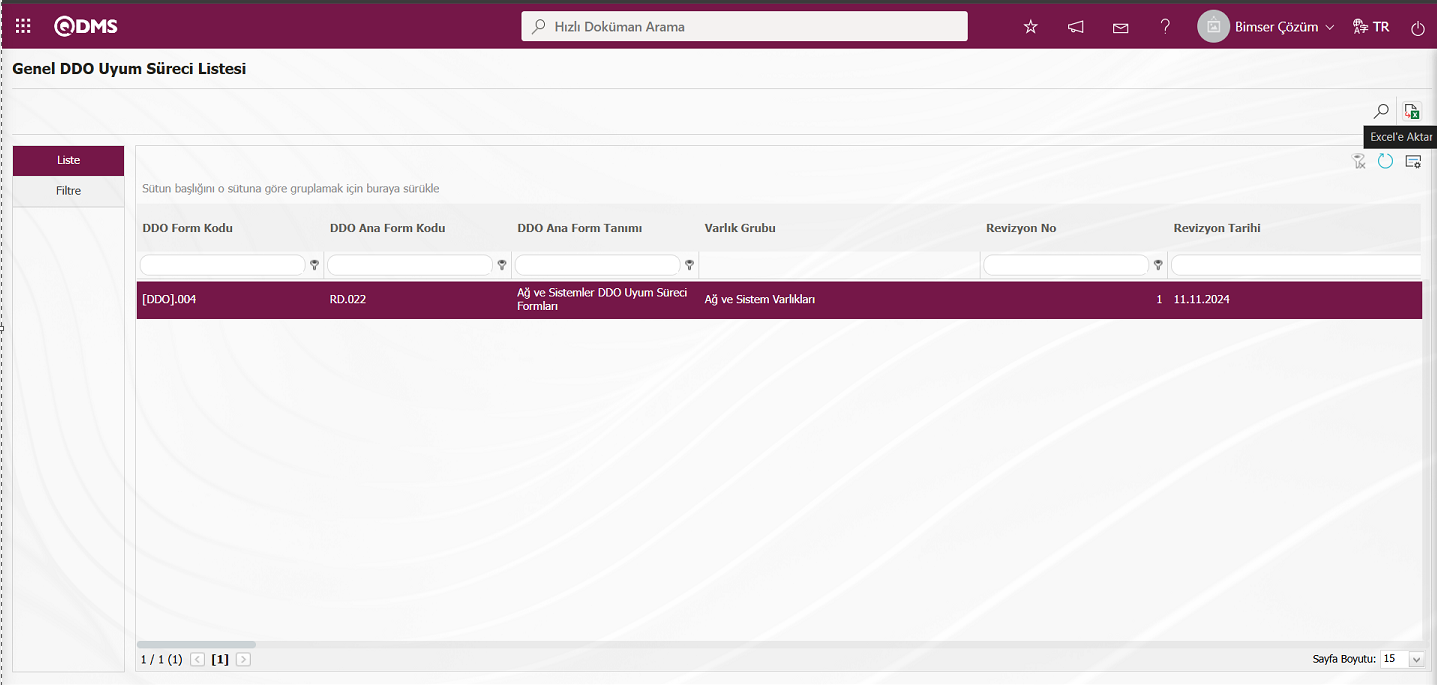
Genel DDO Uyum Süreci Listesi ekranında liste sekmesindeki kayıtlar seçili iken  (Excel Aktar) butonu tıklanara Genel Bazda rapor formatının alınma işlemi yapılır.
(Excel Aktar) butonu tıklanara Genel Bazda rapor formatının alınma işlemi yapılır.
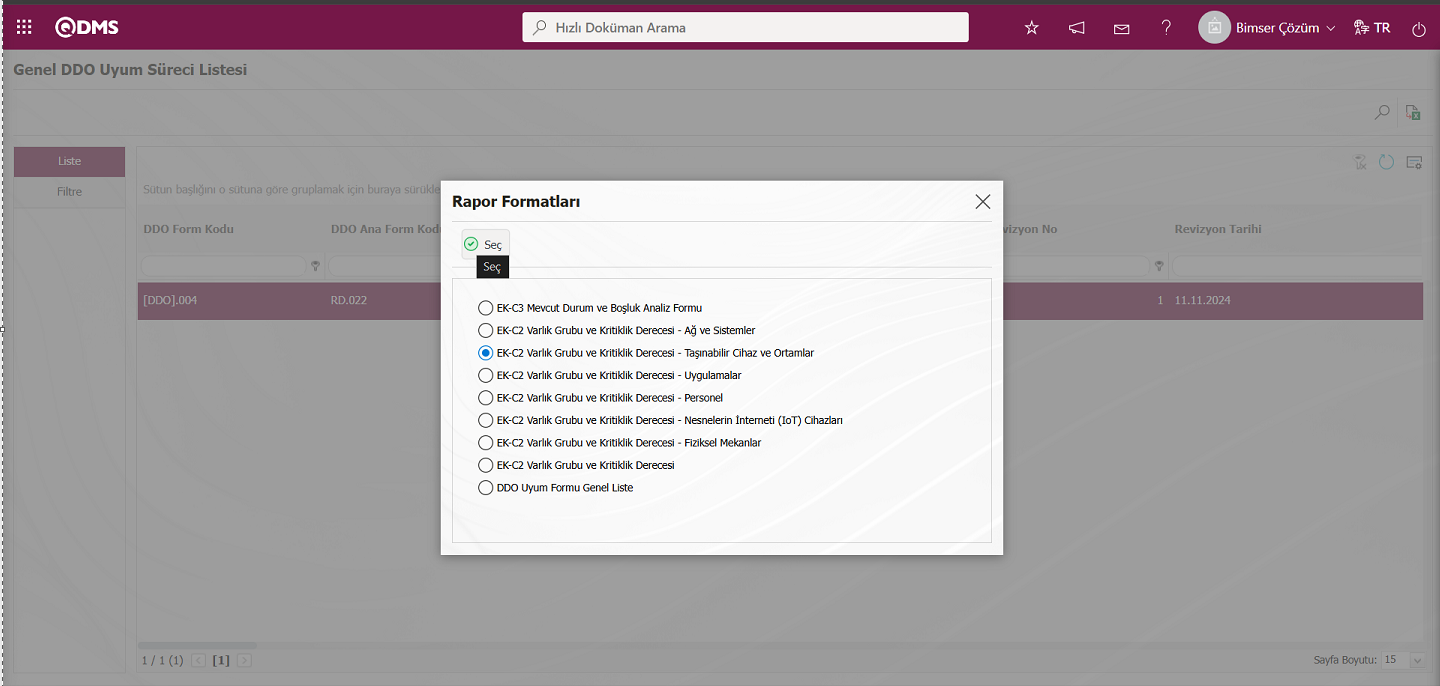
Açılan sistemde tanımlı genel bazda rapor formatları listesinden rapor formatı seçim işlemi yapılarak genel bazda rapor formatı alınma işlemi yapılır.
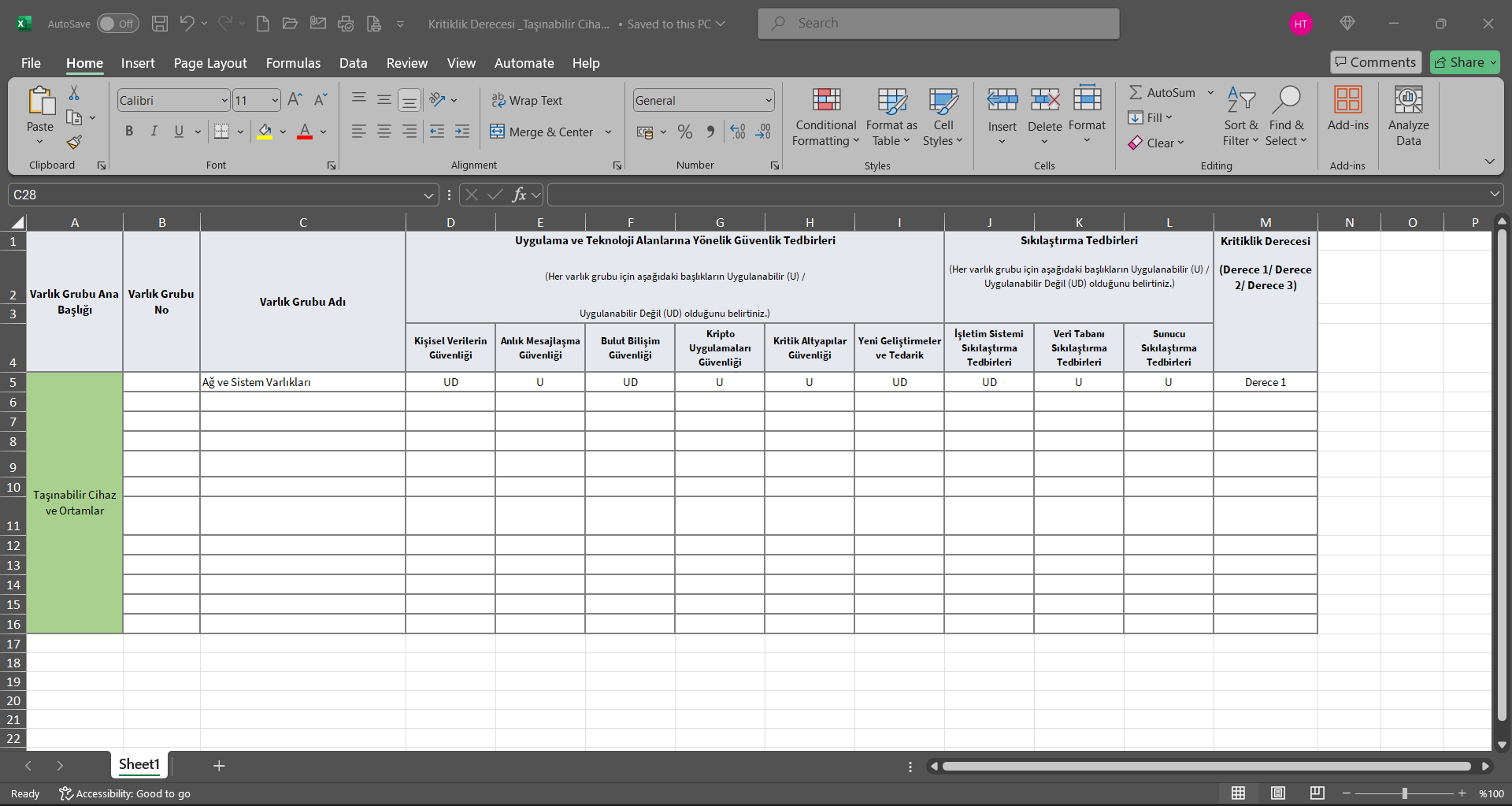
6.2. Entegre Yönetim Sistemi/ DDO Uyum Süreci Yönetimi
Firmada kullanılan tüm DDO Uyum Süreci Yönetimi modülü özet formlarının tanımlandığı ve kayıtlı formların takip edildiği, kayıtlarla ilgili raporların alındığı ve grafiklerin görüntülendiği kısımdır.
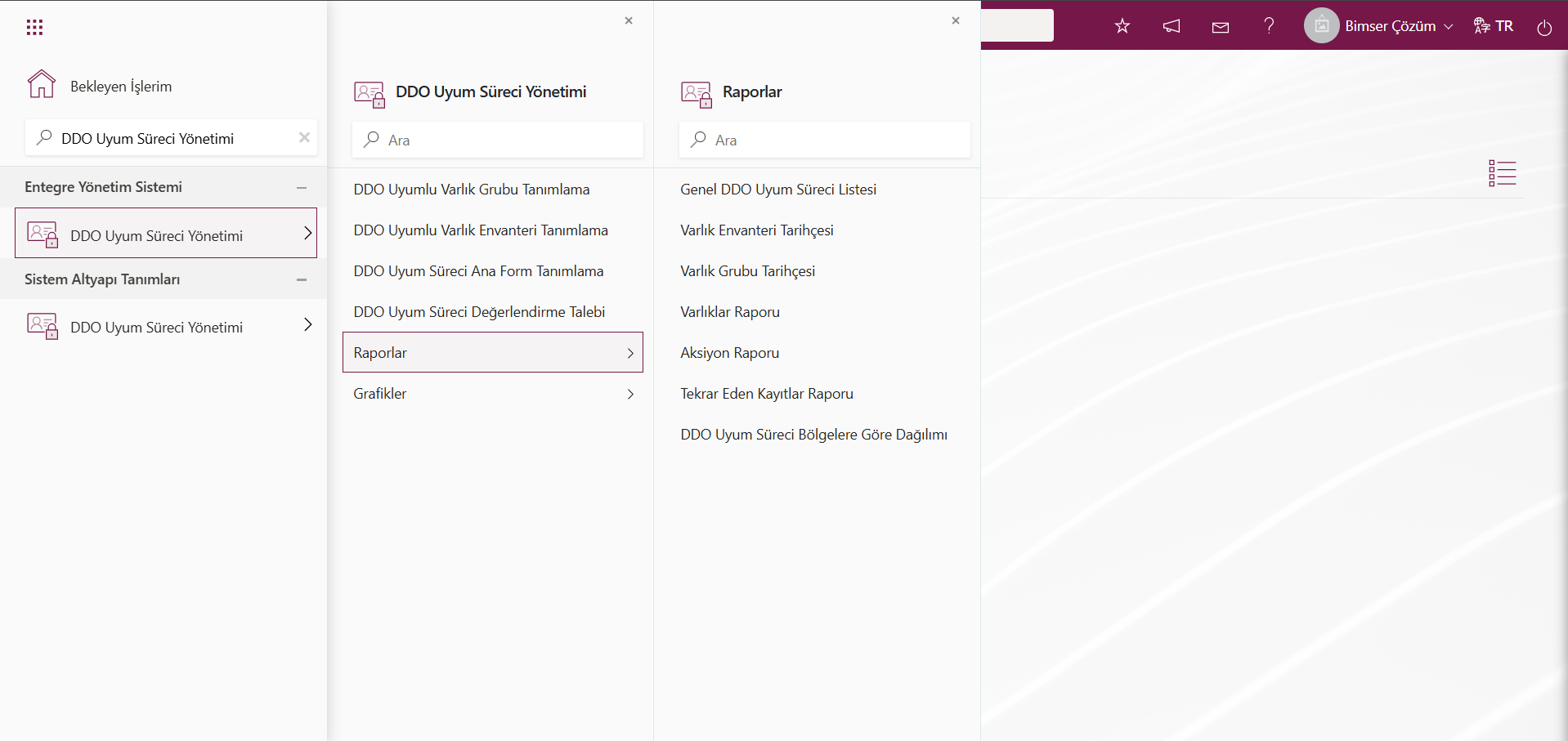
6.2.1. DDO Uyumlu Varlık Grubu Tanımlama
Menü adı: Entegre Yönetim Sistemi/** DDO Uyum Süreci Yönetimi / DDO Uyumlu Varlık Grubu Tanımlama
DDO Uyum Süreci Yönetimi kullanılacak olan varlıkların tanımlanması için öncelikle bu varlıklara bağlı bulunacağı varlık grupların tanımlanması gerekir. Bu varlıklara bağlı bulunacağı varlık gruplarının tanımlama işlemi yapıldığı menüdür. DDO Uyum Süreci Yönetimi modülünde DDO Uyum Süreci Yönetimi- Detaylar ekranında DDO Uyum Süreci Yönetimi detay kaydının tanımlaması yapılırken Varlık grubu kullanılması istendiği zamaan DDO Uyum Süreci Yönetimi modülü parametrelerinden 23 numaralı “Risk Kaynağı Kullanılacak Mı?” parametrenin parametre değeri “Evet” seçilerek parametre aktif edilir.
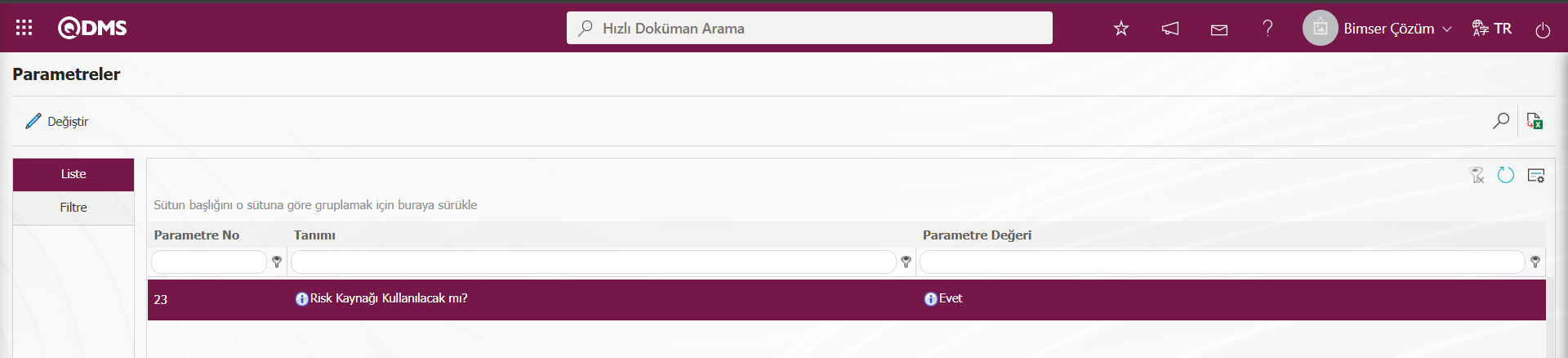
Bu parametre aktif hale getirildikten sonra DDO Uyum Süreci Yönetimi modülünde DDO Uyum Süreci Yönetimi- Detaylar ekranında Varlık Grubu alanı görüntülenir. Görüntülenen Varlık Grubu alanında Varlık Grubu seçim işlemi yapılır. Varlıkların tanımlanması için öncelikle bu varlıkların bağlı bulunacağı grupların tanımlanması gerekir. Bu menüde DDO Uyum Süreci Yönetimi modülüne tabi tutulacak varlıkların genel ve alt kategorileri belirlenir. DDO Uyum Süreci Yönetimi modülü süreci kapsamında öncelikle kuruma ait tüm varlık grupları tanımlanması gerekmektedir. Bu tanımlama işlemi tek tek sistem arayüzünden giriş yapılabildiği gibi, toplu aktarım şablonu olan excel dosyasına indirilip, indirilen aktarım şablonunda ilgili alanlarla ilgili bilgiler girilerek sisteme aktarım şablonu yüklenerek toplu şekilde varlık gruplarının aktarım işlemi yapılmaktadır. Şablonla kuruma ait varlık grupların yükleme işlemi için Sistem Altyapı Tanımları/BSAT/Konfigürasyon Ayarları/Yönetici Tanımlama menüsünde ilgili modülde modül yönetici olarak tanımlı olmak gerekmektedir. Modül Yönetici olarak tanımlı kullacının ekranında aktarım şablonlar ile ilgili butonlar görüntülenir. Aksi takdirde kullanıcı modül yöneticisi olmadığında aktarım şablonlar ile ilgili butonlar görüntülenmez
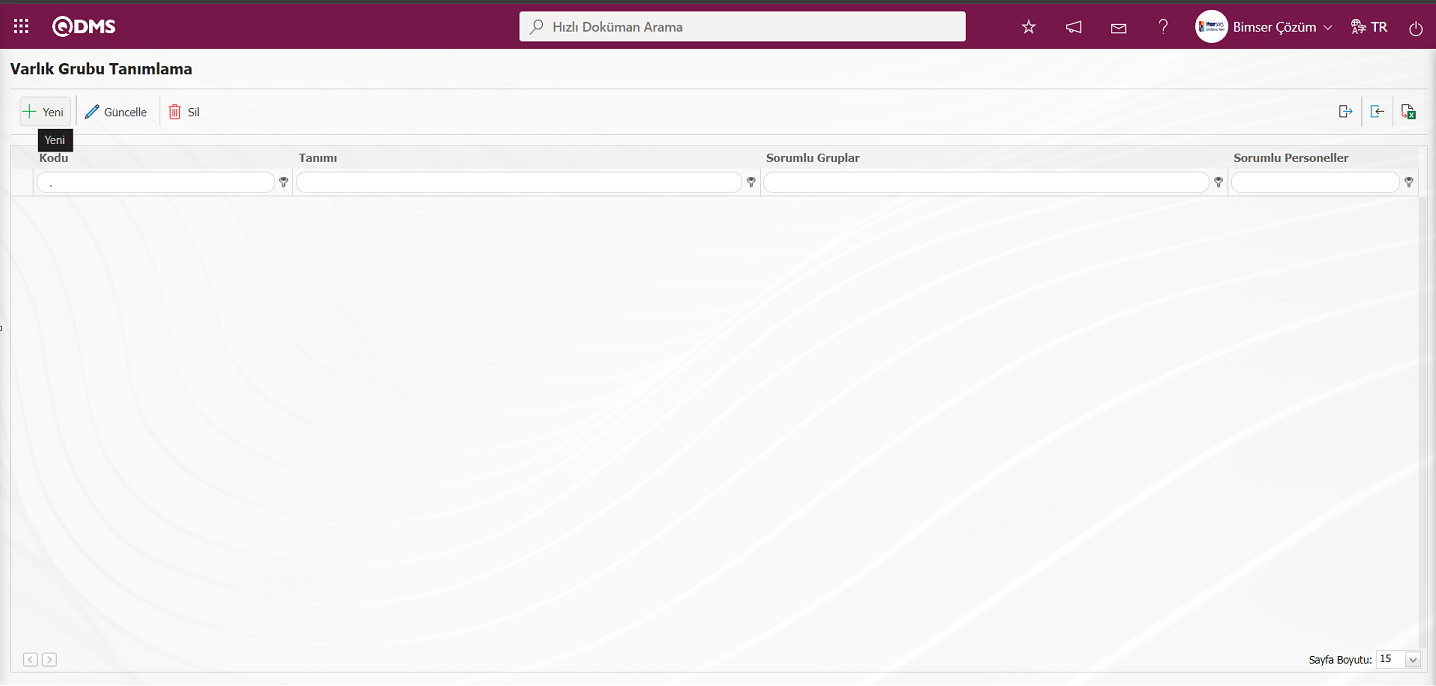
Ekrandaki bulunan butonlar yardımıyla;
 : Yeni bir varlık grubu tanımlama işlemi yapılır
: Yeni bir varlık grubu tanımlama işlemi yapılır
 : Listede seçili varlık grubu bilgisi güncelleme işlemi yapılır.
: Listede seçili varlık grubu bilgisi güncelleme işlemi yapılır.
 : Listede seçili varlık grubu bilgisi silme işlemi yapılır.
: Listede seçili varlık grubu bilgisi silme işlemi yapılır.
 : Varlık grupları tanımlamalarını Excel’e aktarılma işlemi yapılır.
: Varlık grupları tanımlamalarını Excel’e aktarılma işlemi yapılır.
 : Şablon oluşturmak için kullanılır. (Bu butonun görüntülenmesi için ilgili Modülde modül Yönetici olarak tanımlı olmak gerekmektedir)
: Şablon oluşturmak için kullanılır. (Bu butonun görüntülenmesi için ilgili Modülde modül Yönetici olarak tanımlı olmak gerekmektedir)
 : Şablon yüklemek için kullanılır. (Bu butonun görüntülenmesi için ilgili Modülde modül Yönetici olarak tanımlı olmak gerekmektedir)
: Şablon yüklemek için kullanılır. (Bu butonun görüntülenmesi için ilgili Modülde modül Yönetici olarak tanımlı olmak gerekmektedir)
Varlık Grubu Toplu Aktarım İşlemi;
Varlık Grubu Tanımlama ekranında 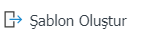 butonu ile Varlık Grubu Tanımlama Şablonu bilgisayara indirilir.
butonu ile Varlık Grubu Tanımlama Şablonu bilgisayara indirilir.
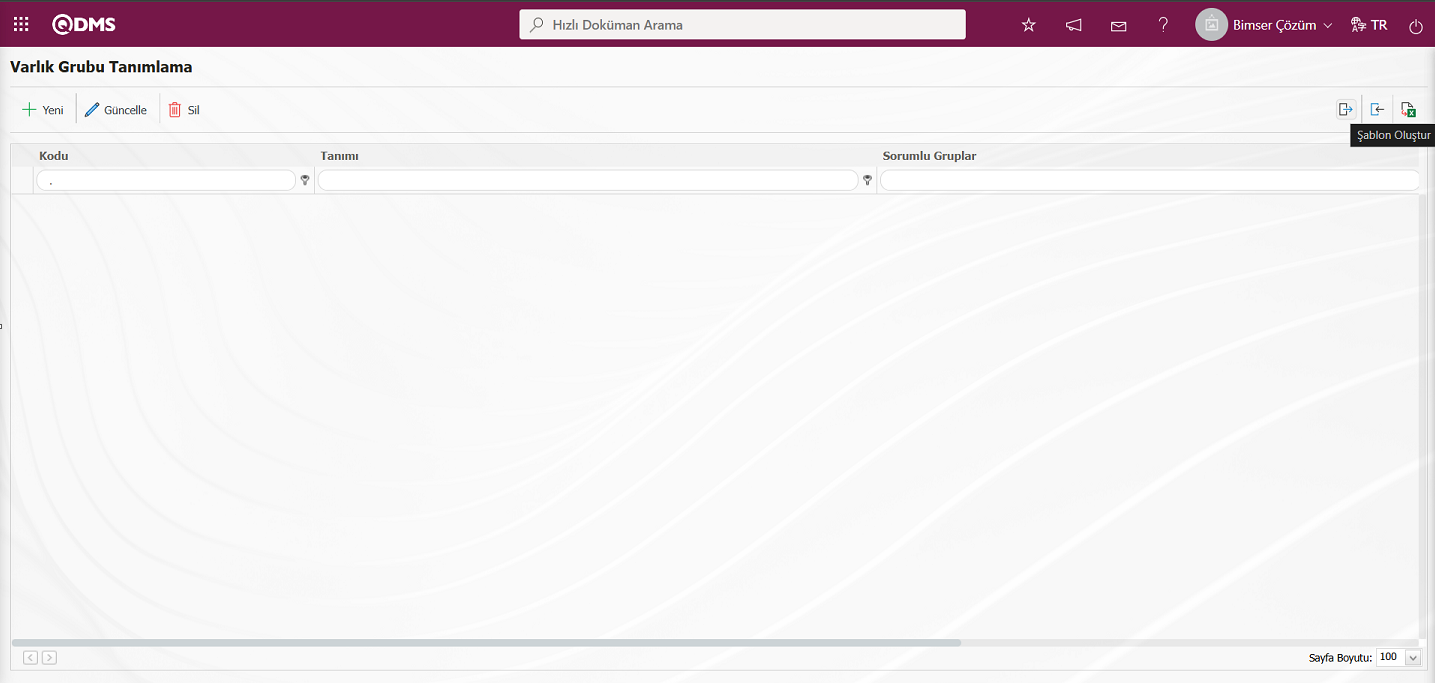
Varlık Grubu Tanımlama şablonunda ilgili alanlar ilgili bilgiler yazılarak bilgisayara kaydedilir. Aktarım şablonundaki sheetlerde bağlı olarak alanlar doldurulur.
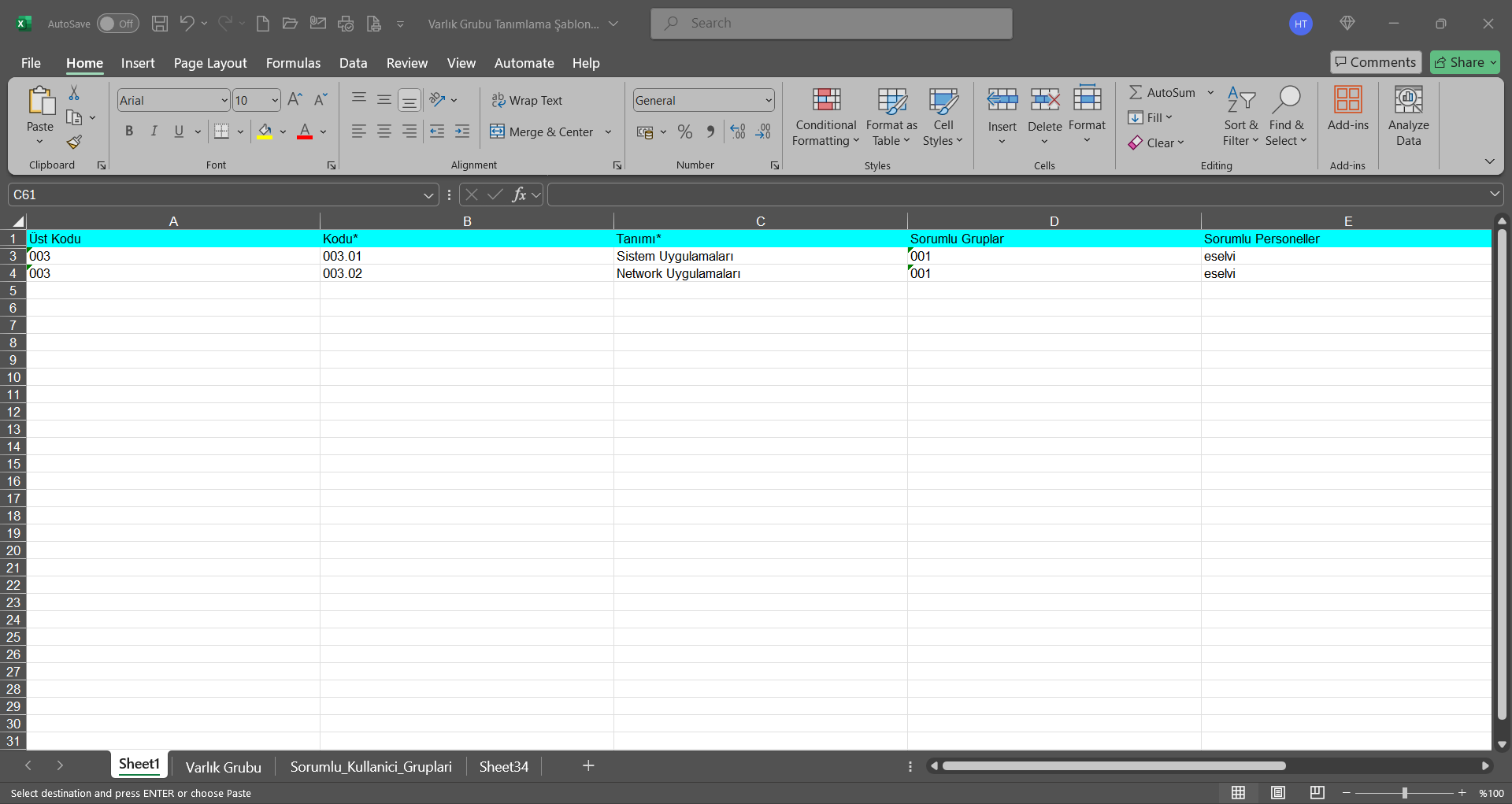
Varlık Grubu Tanımlama ekranında 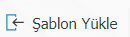 butonu tıklanılır.
butonu tıklanılır.
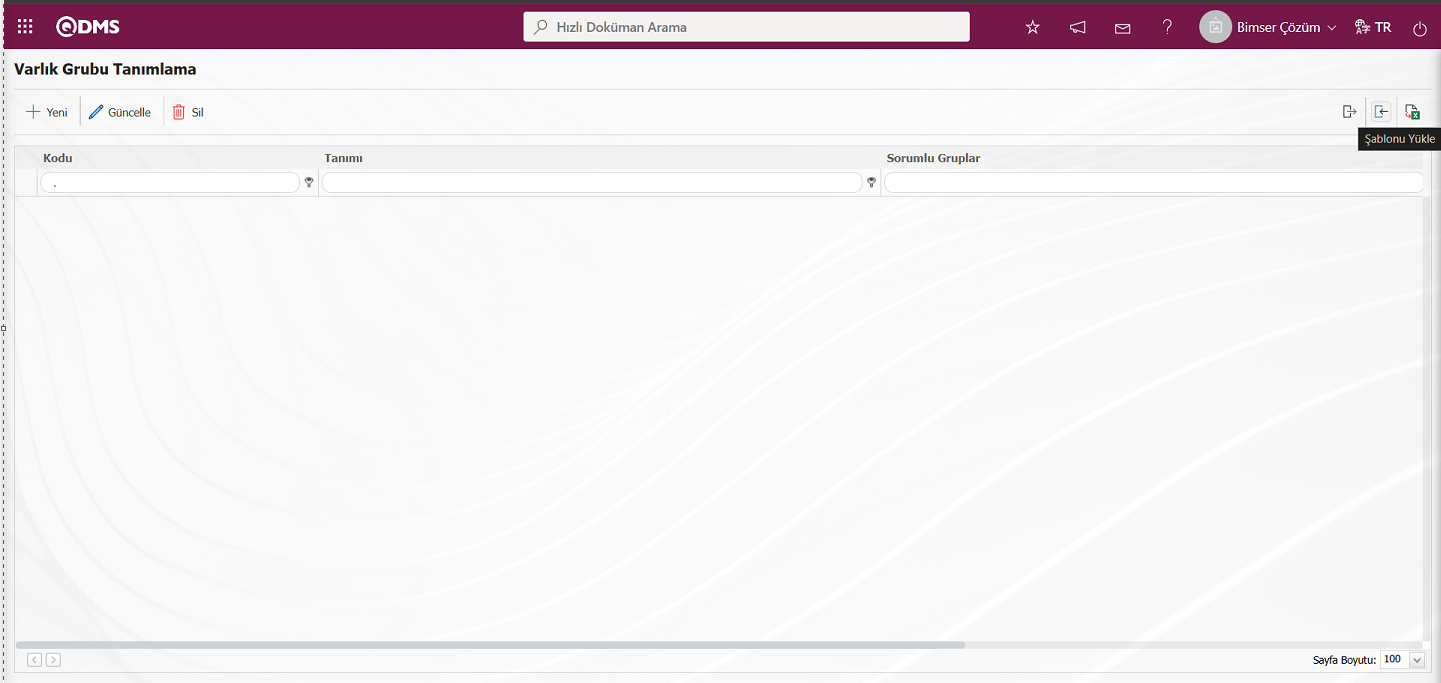
Dosya Yükle ekranında  butonu tıklanılır.
butonu tıklanılır.
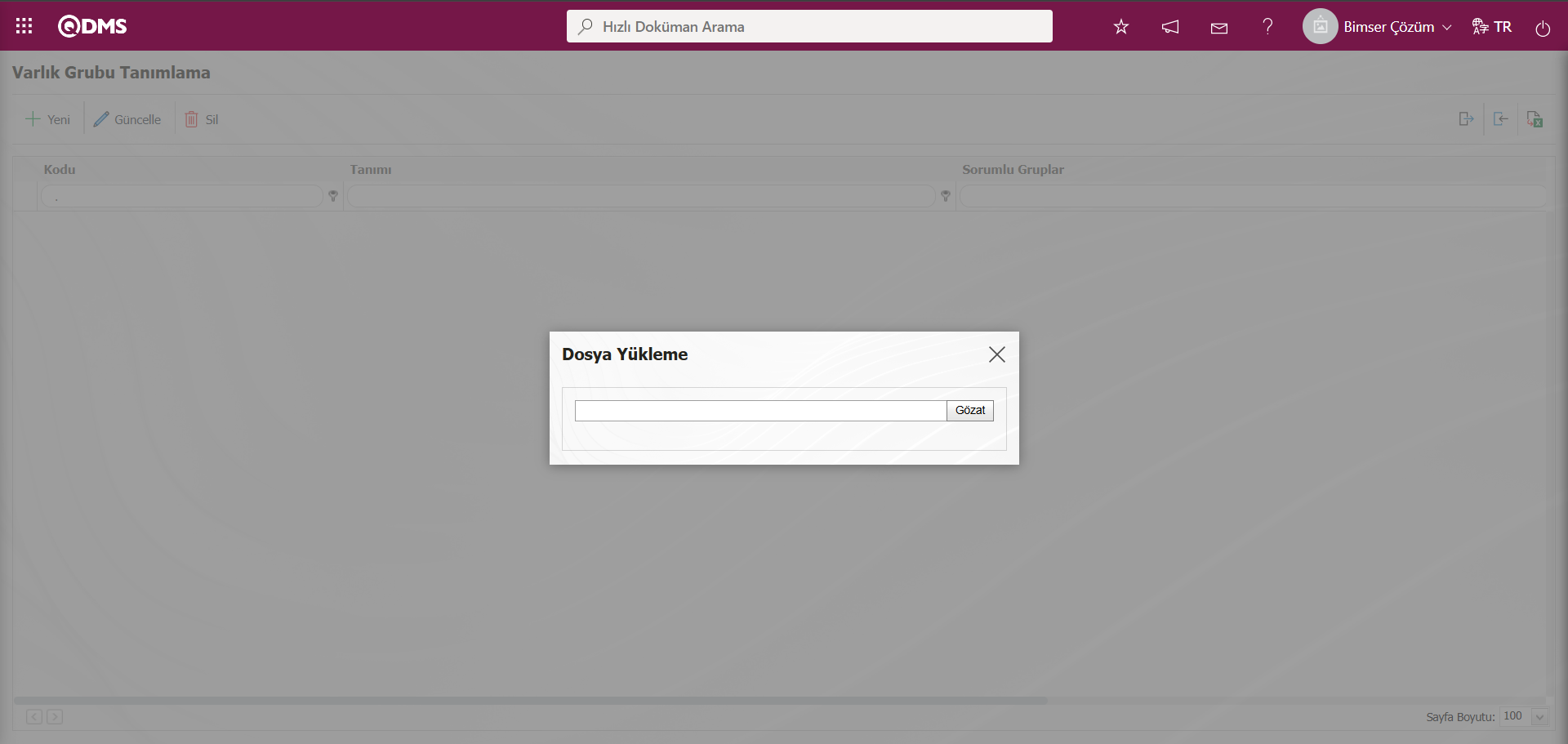
Açılan ekranda doldurulan Varlık Grubu Tanımlama şablonu seçilir.
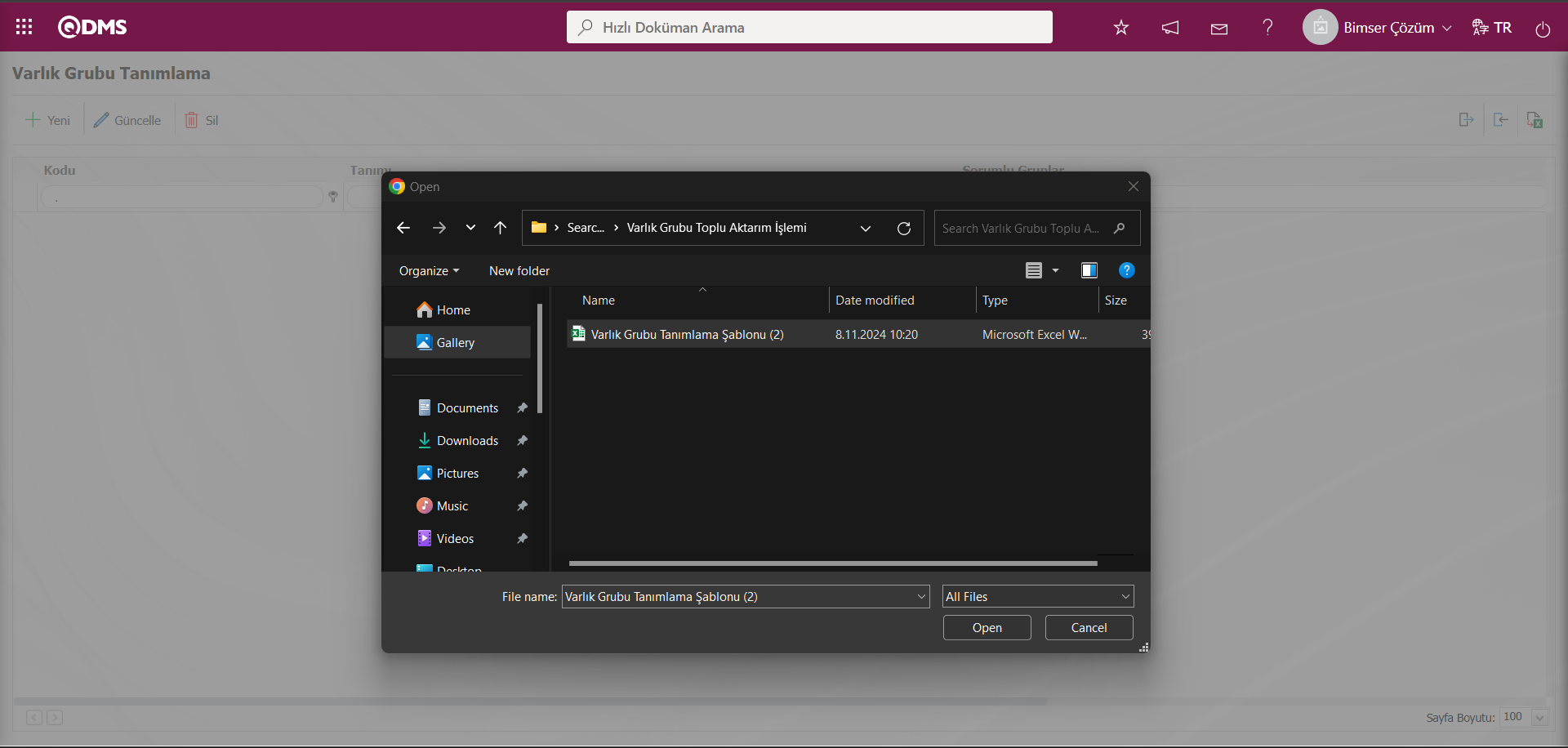
Sistem tarafından Varlık Grupları başarıyla aktarılmıştır. Lütfen ilgili otokod şablon ve sayaçlarını kontrol ediniz” mesajı verilerek Varlık Grubu aktarım işlemin gerçekleştiği belirtilir.
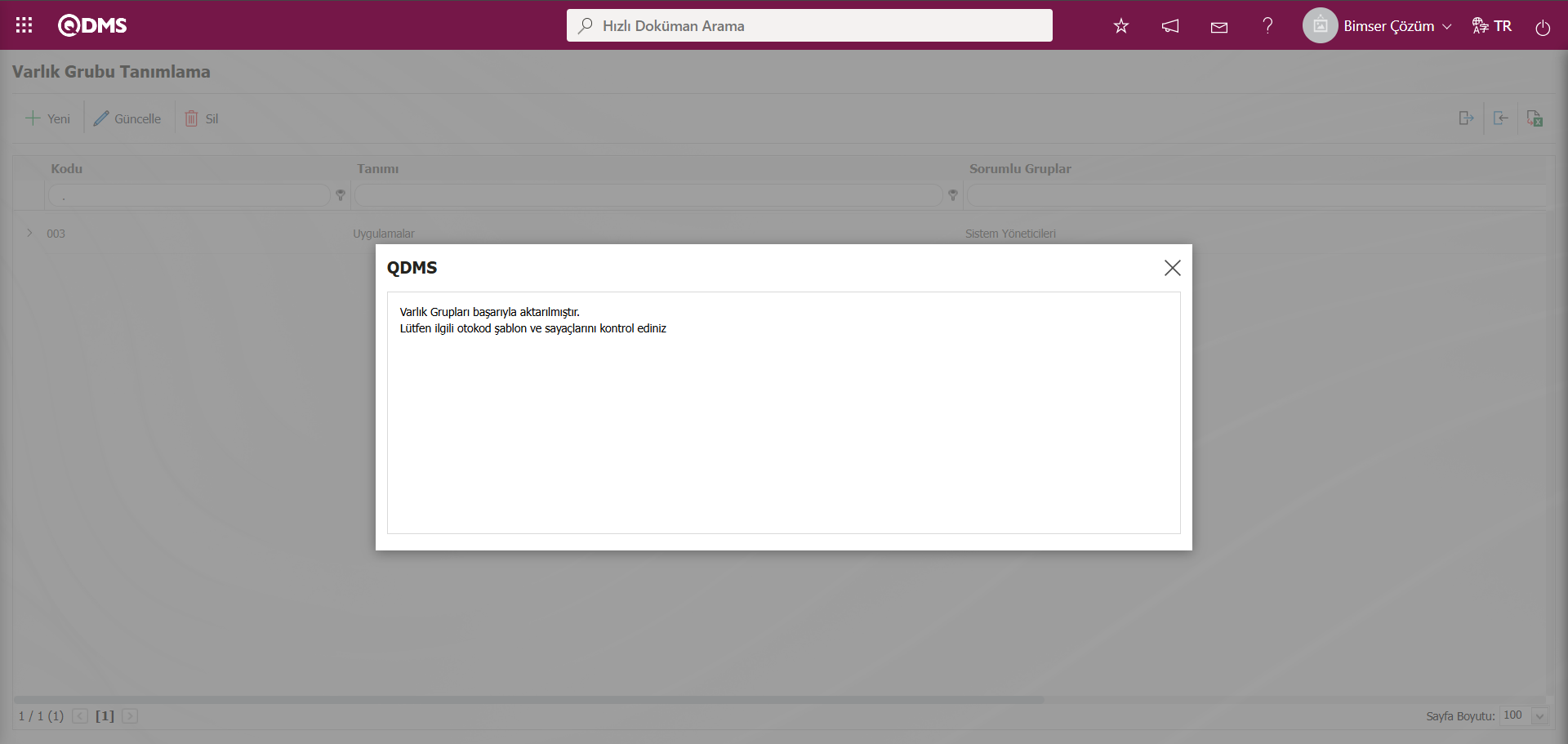
Varlık Grubu Tanımlama ekranında listede toplu aktarım işlemi yapılan Varlık grupları görüntülenir. Toplu aktarım yapılan Varlık grupları seçilerek  butonu tıklanarak otokod şablon ve sayaçlarını kontrol edilir.
butonu tıklanarak otokod şablon ve sayaçlarını kontrol edilir.
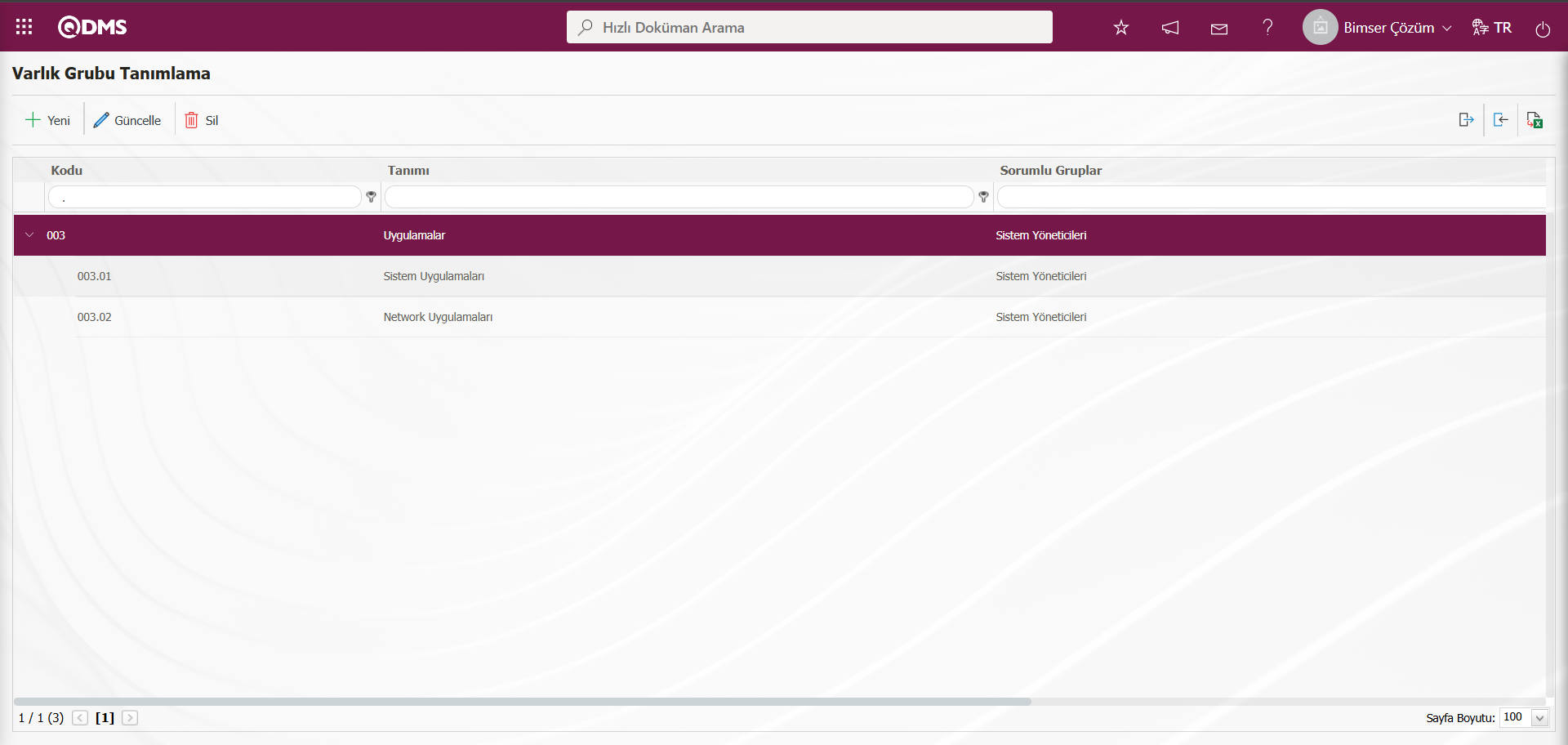
Varlık GrubuTanımlama ekranında yeni bir Varlık Grubu Tanımlama işlemi için  butonu tıklanılır.
butonu tıklanılır.
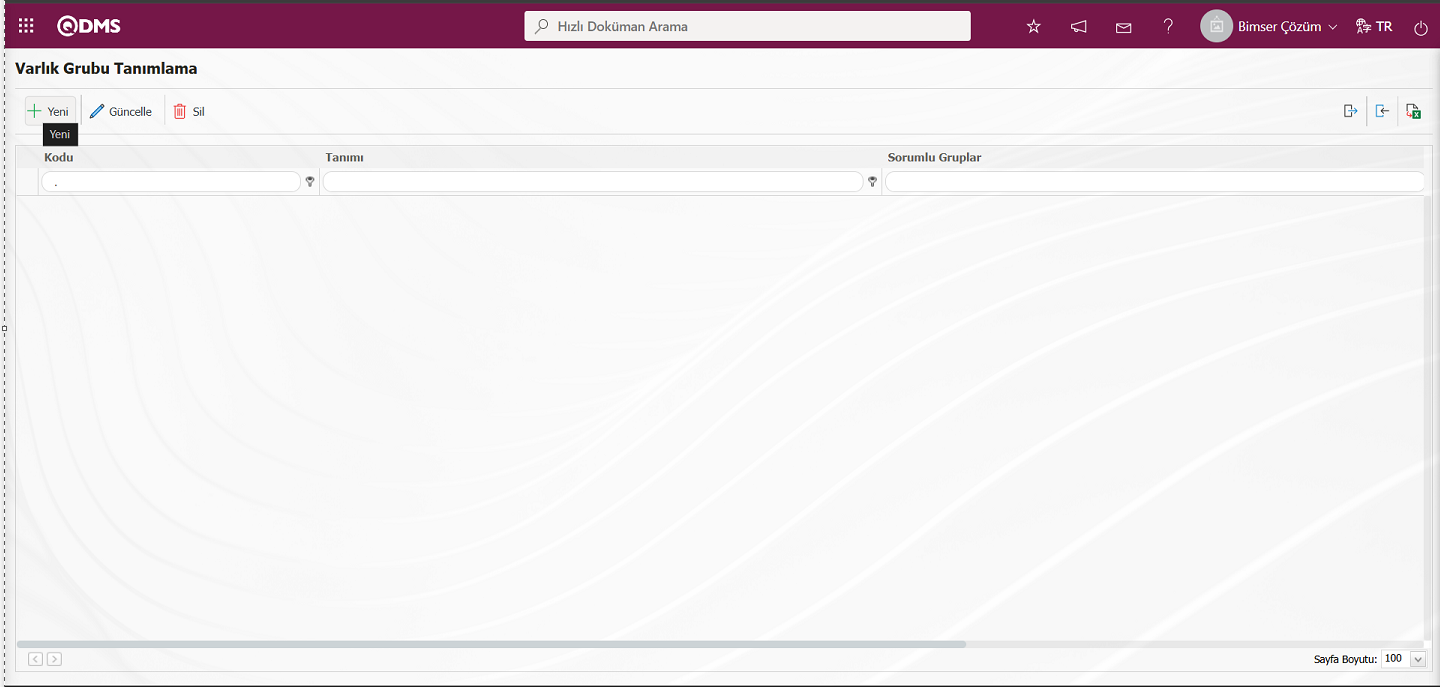
Varlık Grubu Tanımlama ekranı açılır.
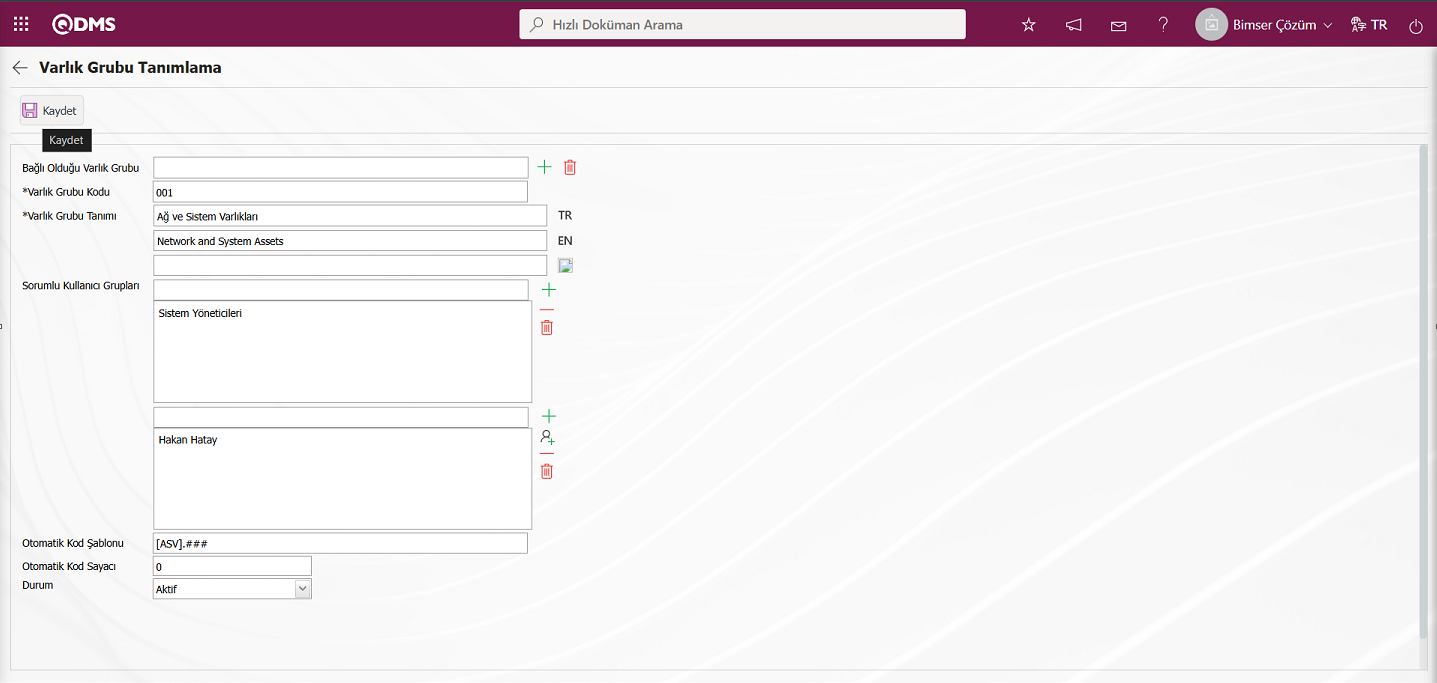
Açılan ekranda ilgili alanlar tanımlanır:
Bağlı Olduğu Varlık Grubu: Varlık Grubu Tanımlama ekranında bağlı olunan Varlık grubu bilgisi seçildiği alandır. Ana Varlık grubuna bağlı alt kırılımlı bir Varlık grubu tanımlamak için  (Seç) butonu tıklanarak açılan sistemde tanımlı Varlık grubu listesinde ana Varlık grubu tanımı seçilir.
(Seç) butonu tıklanarak açılan sistemde tanımlı Varlık grubu listesinde ana Varlık grubu tanımı seçilir.
Varlık Grubu Kodu: Varlık Grubu Tanımlama ekranında Varlık grubu kodu bilgisi tanımlandığı zorunlu alandır. Daha önce tanımlamış alanlarla aynı olmayacak şekilde boşluk, Türkçe karakter gibi karakterler kullanmadan tanımlanmalıdır. Örn; ‘001’, ‘RK’
Varlık Grubu Tanımı: Varlık Grubu Tanımlama ekranında tanım bilgisinin tanımlandığı zorunlu alandır.
Sorumlu Kullanıcı Grupları: Varlık Grubu Tanımlama ekranında Sorumlu kullanıcı gruplarının sistemde tanımlı olan kullanıcı grubu listesinden seçilebilir. Sorumlu Kullanıcı Grupları” alanında seçim yapılacak kullanıcı grupları ile belirli Varlık gruplarını belirli kullanıcı sorumluları yetkilendirebilirsiniz. Bu sayede kullanıcı grubuna dahil olmayan kişiler bu Varlık grupları göremez ve alt Varlık grup tanımlamaları veya Varlık grupların güncelleme işlemleri gerçekleştiremez. Sorumlu Kullanıcı Grupları alanına ilgili alanı ilgili bu modülün parametre ayarlarından “Sorumlu kullanıcı grupları üzerinden yetki kontrolü yapılacak mı?” parametre değeri”Evet" olarak işaretlenirse bu yetkilendirme işlemi aktif hale gelir.
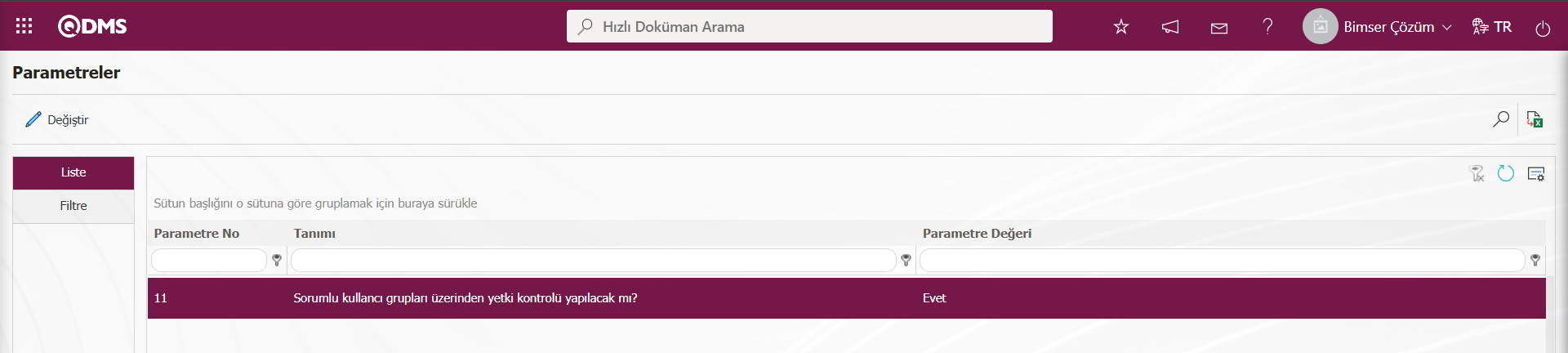
Sorumlu Personeller: Varlık Grubu Tanımlama ekranında sorumlu Varlık grubuna ait sorumlu personeller bilgi açılan sistemde tanımlı personeller listesinde seçildiği alandır. Parametreye bağlı olarak görüntülenen bir alandır. DDO Uyum Süreci Yönetimi modülü parametrelerinde 19 numaralı “Sorumlu personeller seçilsin mi? (E/H)” parametresinin parametre değeri “Evet” seçilerek parametre aktif edilir.
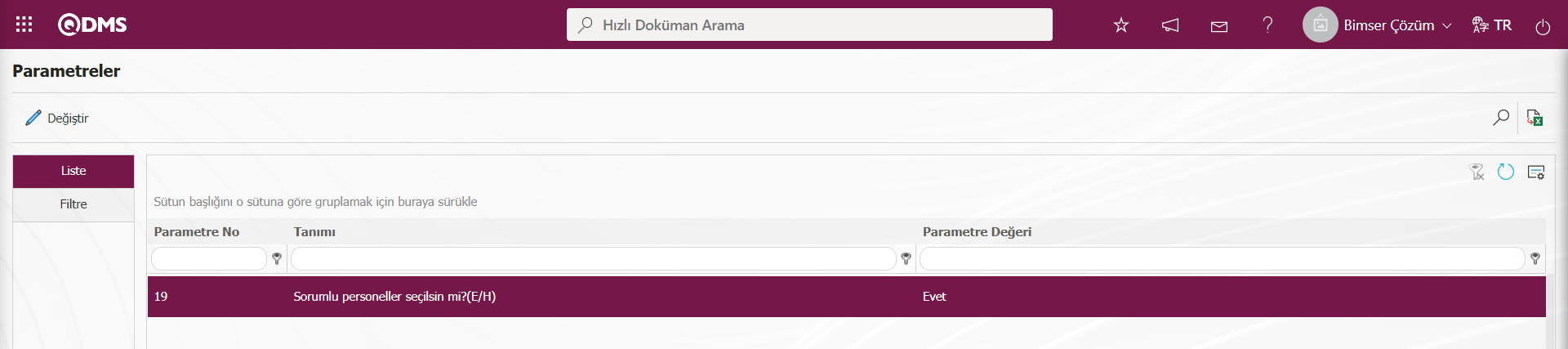
Parametre aktif edildikten sonra Varlık Grubu Tanımlama ekranında bu alan görüntülenir ve Varlık grubu için sorumlu personel açılan sistemde tanımlı personel listesinden seçim yapılır.
Otomatik Kod Şablonu: Varlık Grubu Tanımlama ekranında Otomatik kod şablonu bilgisi tanımlandığı alandır. Tanımlanan otomatik kod şablona göre Varlık tanımlama işleminde seçilen Varlık grup kodu göre otomatik kod atamasını sistem yapar. Örn; [ASV].### göre [ASV].001, [ASV].002 [ASV].003 otomatik kod sayac değerine göre otomatik kod ataması yapar. Varlık Tanımlama ekranında tanımlanan Varlık bağlı olduğu Varlık grubu seçildiğinde bağlı olunan Varlık grubunda tanımlı kod şablonu göre kod atamsı yapar.
Otomatik Kod Sayacı: Varlık Grubu Tanımlama ekranında otomatik kod şablonunda belirlenen koda göre verilen Varlık kayıtlarının kodunun hangi değerden başlayacağı belirlendiği alandır.
Durum: Varlık Grubu Tanımlama ekranında durum bilgisinin “Aktif” ve “Pasif” seçeneklerinde “Aktif” seçeneğinin seçildiği alandır. Durumu pasif olanlar Varlık grupları tanımları sistemde artık kullanılmadığına bir işarettir.
Açılan ekranda varsa Varlık grubunun bağlı olduğu Varlık grubu, Varlık grubu kodu ve tanımı girilir. Eğer sadece belirli kullanıcı gruplarının bu varlık grubu işlem yapması isteniyorsa sorumlu kullanıcı grupları kısmından kullanıcı grupları seçilip eklenir. Durum menüsünden aktif/ pasif durumu belirlenir. Gerekli alanlar ilgili bilgiler girildikten sonra ekranın sol üst köşesindeki  butonuyla tıklanarak Varlık Grubu kayıt işlemi gerçekleştirilir.
butonuyla tıklanarak Varlık Grubu kayıt işlemi gerçekleştirilir.
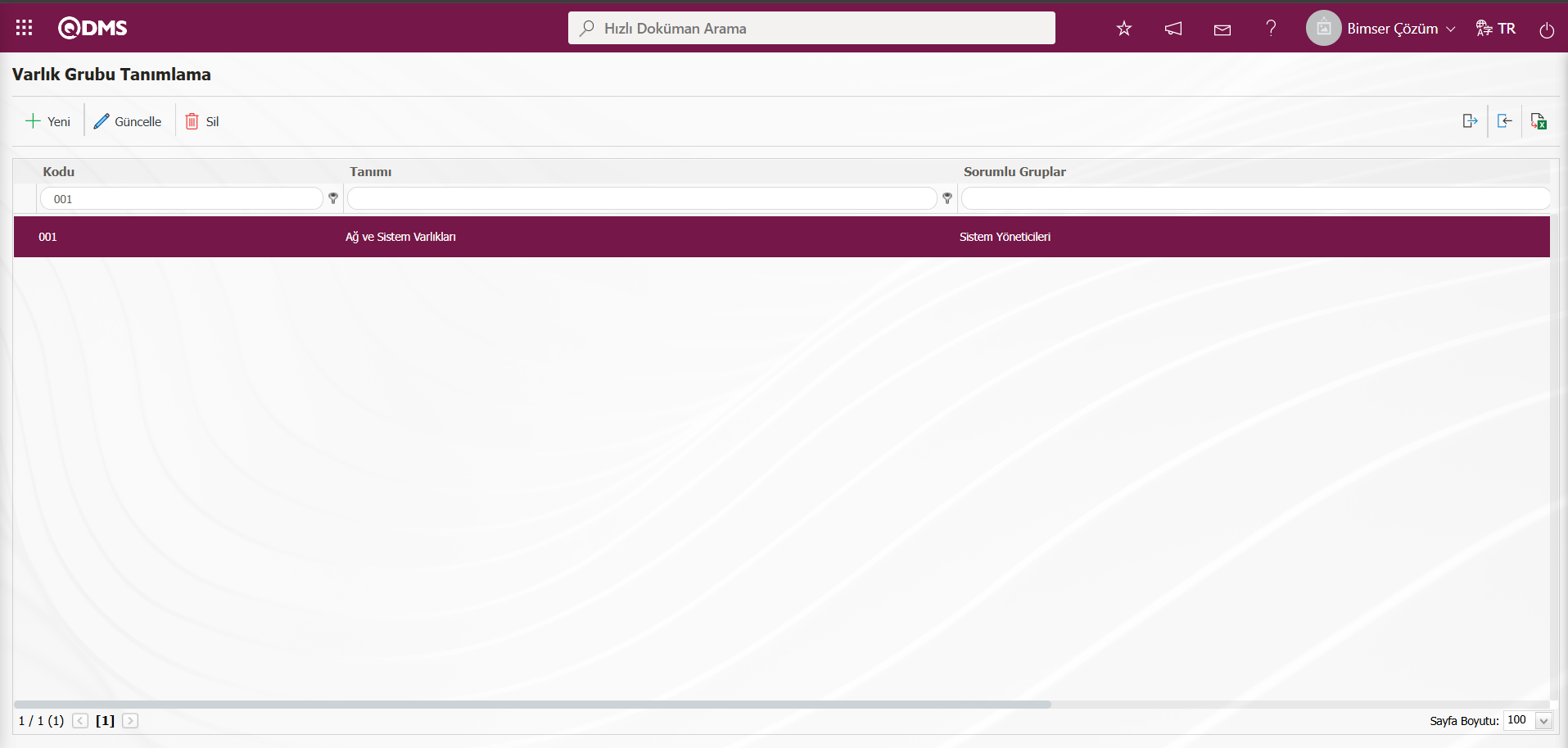
6.2.2. DDO Uyumlu Varlık Envanteri Tanımlama
Menü adı: Entegre Yönetim Sistemi/ DDO Uyum Süreci Yönetimi/** DDO Uyumlu Varlık Envanteri Tanımlama
DDO Uyum Süreci Yönetimi modülünde kapsamından varlık tanımlama işleminin yapıldığı menüdür. Bu menüde oluşturulan Varlık gruplarına bağlı olarak varlıklar tanımlanır. Entegre Yönetim Sistemi altında varlık tanımlama menüsü tıklanarak ilgili sayfa görüntülenir.Varlık tanımlama sayfası, Varlık grubu tanımlama sayfasına benzemektedir. Bu menüde DDO Uyum Süreci Yönetimi modülü süreci kapsamında öncelikle kuruma ait tüm Varlık tanımlanması yapılmaktadır. Bu tanımlama işlemi tek tek sistem arayüzünden giriş yapılabildiği gibi, toplu aktarım şablonu olan excel dosyasına indirilip, indirilen aktarım şablonunda ilgili alanlarla ilgili bilgiler girilerek sisteme aktarım şablonu yüklenerek toplu şekilde Varlık tanımlarının aktarım işlemi yapılmaktadır. Şablonla kuruma ait Varlık tanımların yükleme işlemi için Sistem Altyapı Tanımları/BSAT/Konfigürasyon Ayarları/Yönetici Tanımlama menüsünde ilgili modülde modül yönetici olarak tanımlı olmak gerekmektedir. Modül Yönetici olarak tanımlı kullacının ekranında aktarım şablonlar ile ilgili butonlar görüntülenir. Aksi takdirde kullanıcı modül yöneticisi olmadığında aktarım şablonlar ile ilgili butonlar görüntülenmez.
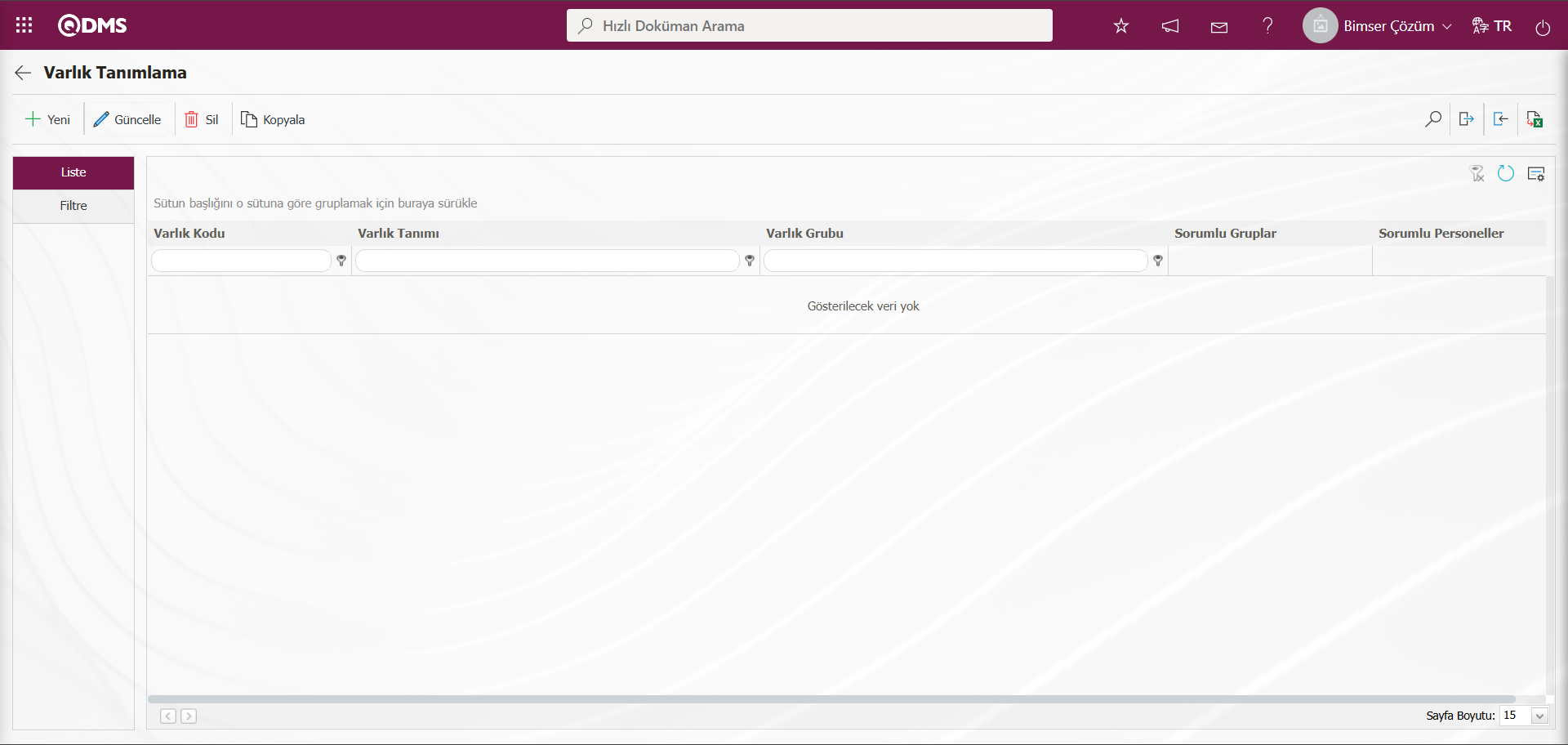
Ekrandaki bulunan butonlar yardımıyla;
 : Yeni bir varlık tanımlama işlemi yapılır.
: Yeni bir varlık tanımlama işlemi yapılır.
 : Listede seçili varlık bilgisi güncellenme işlemi yapılır.
: Listede seçili varlık bilgisi güncellenme işlemi yapılır.
 : Listede seçili varlık bilgisi silme işlemi yapılır.
: Listede seçili varlık bilgisi silme işlemi yapılır.
 : Listede seçili varlık bilgisinin kopyalama işlemi yapılır.
: Listede seçili varlık bilgisinin kopyalama işlemi yapılır.
 : Varlık tanımlamalarını Excel’e aktarılma işlemi yapılır.
: Varlık tanımlamalarını Excel’e aktarılma işlemi yapılır.
 : Şablon oluşturmak için kullanılır. (Bu butonun görüntülenmesi için ilgili Modülde modül Yönetici olarak tanımlı olmak gerekmektedir)
: Şablon oluşturmak için kullanılır. (Bu butonun görüntülenmesi için ilgili Modülde modül Yönetici olarak tanımlı olmak gerekmektedir)
 : Şablon yüklemek için kullanılır. (Bu butonun görüntülenmesi için ilgili Modülde modül Yönetici olarak tanımlı olmak gerekmektedir)
: Şablon yüklemek için kullanılır. (Bu butonun görüntülenmesi için ilgili Modülde modül Yönetici olarak tanımlı olmak gerekmektedir)
Varlık Toplu Aktarım İşlemi;
Varlık Tanımlama ekranında 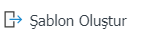 butonu ile Varlık Tanımlama Şablonu bilgisayara indirilir.
butonu ile Varlık Tanımlama Şablonu bilgisayara indirilir.
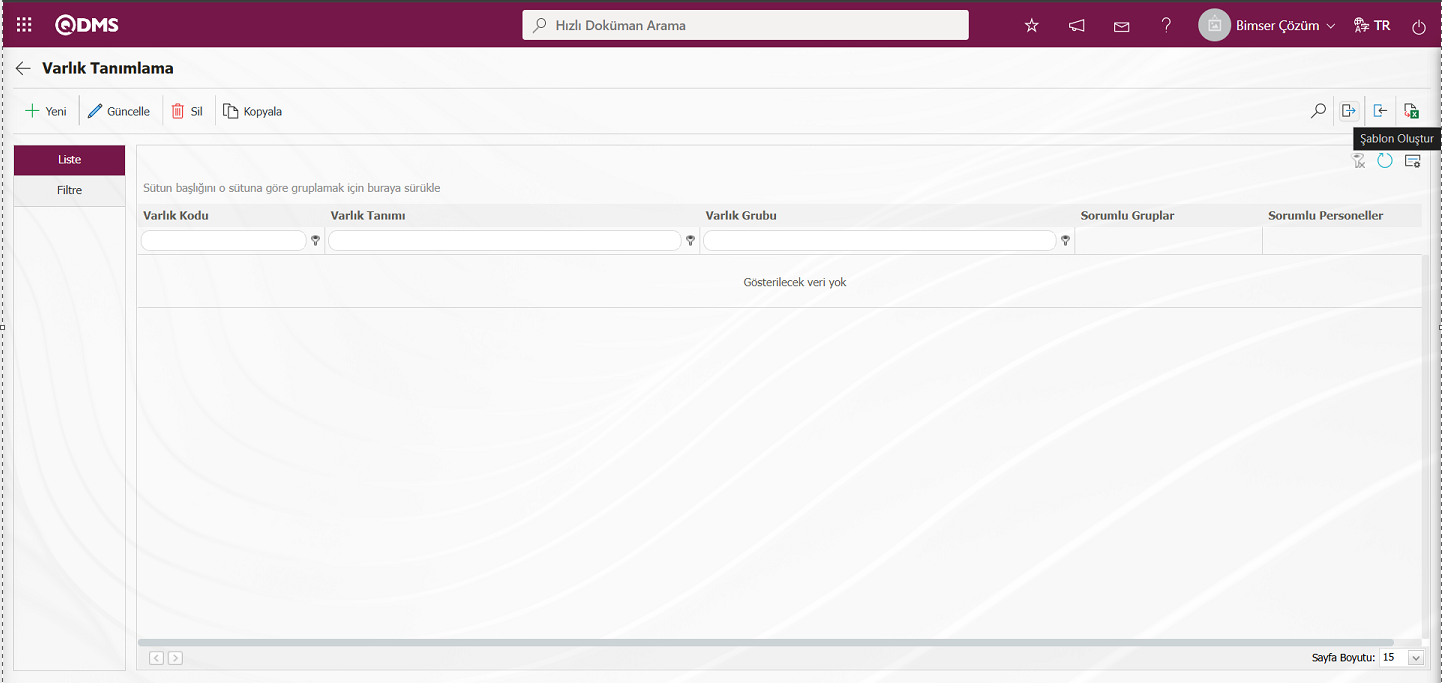
Varlık Tanımlama şablonunda ilgili alanlar ilgili bilgiler yazılarak bilgisayara kaydedilir.
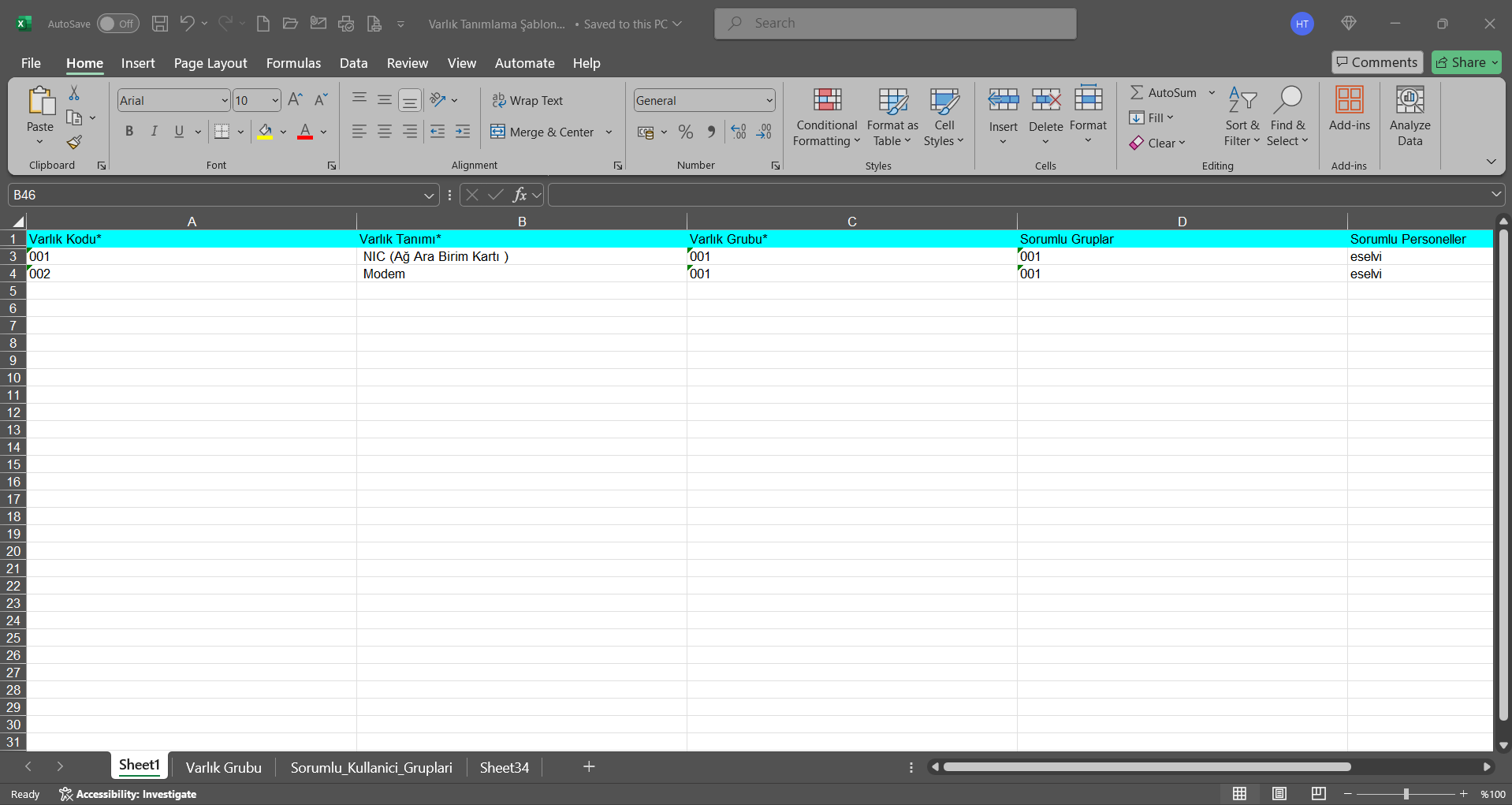
Varlık Tanımlama ekranında 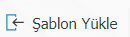 butonu tıklanılır.
butonu tıklanılır.
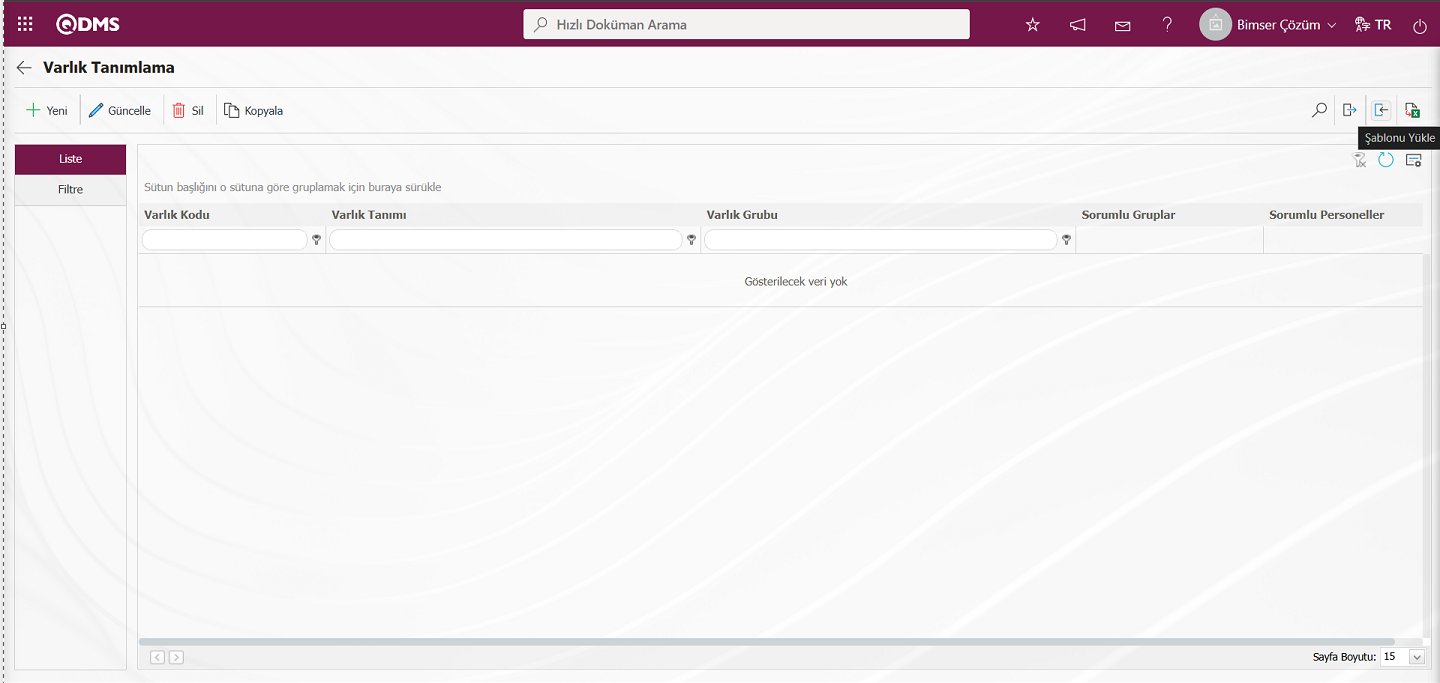
Dosya Yükle ekranında  butonu tıklanılır.
butonu tıklanılır.
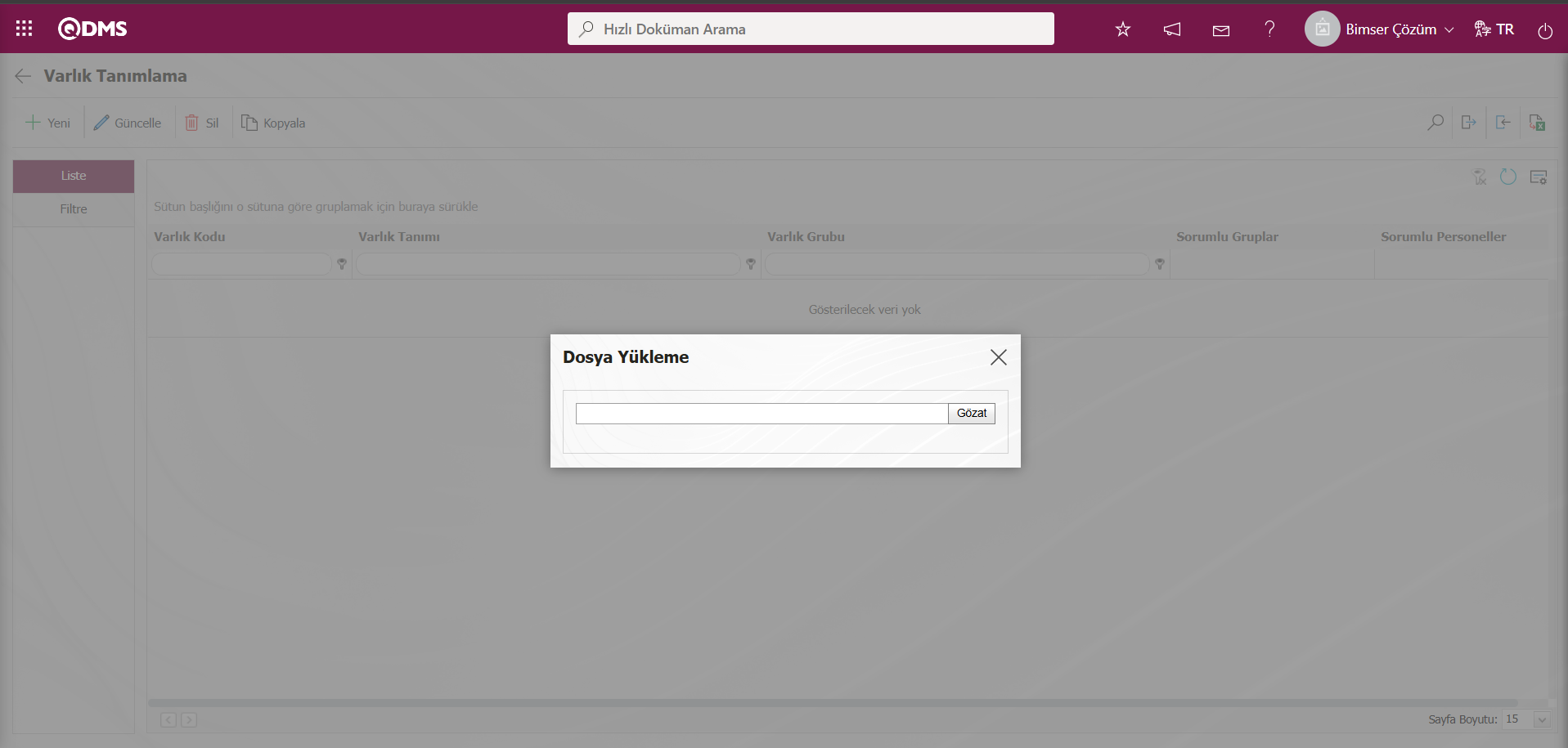
Açılan ekranda doldurulan Varlık Tanımlama şablonu seçilir.
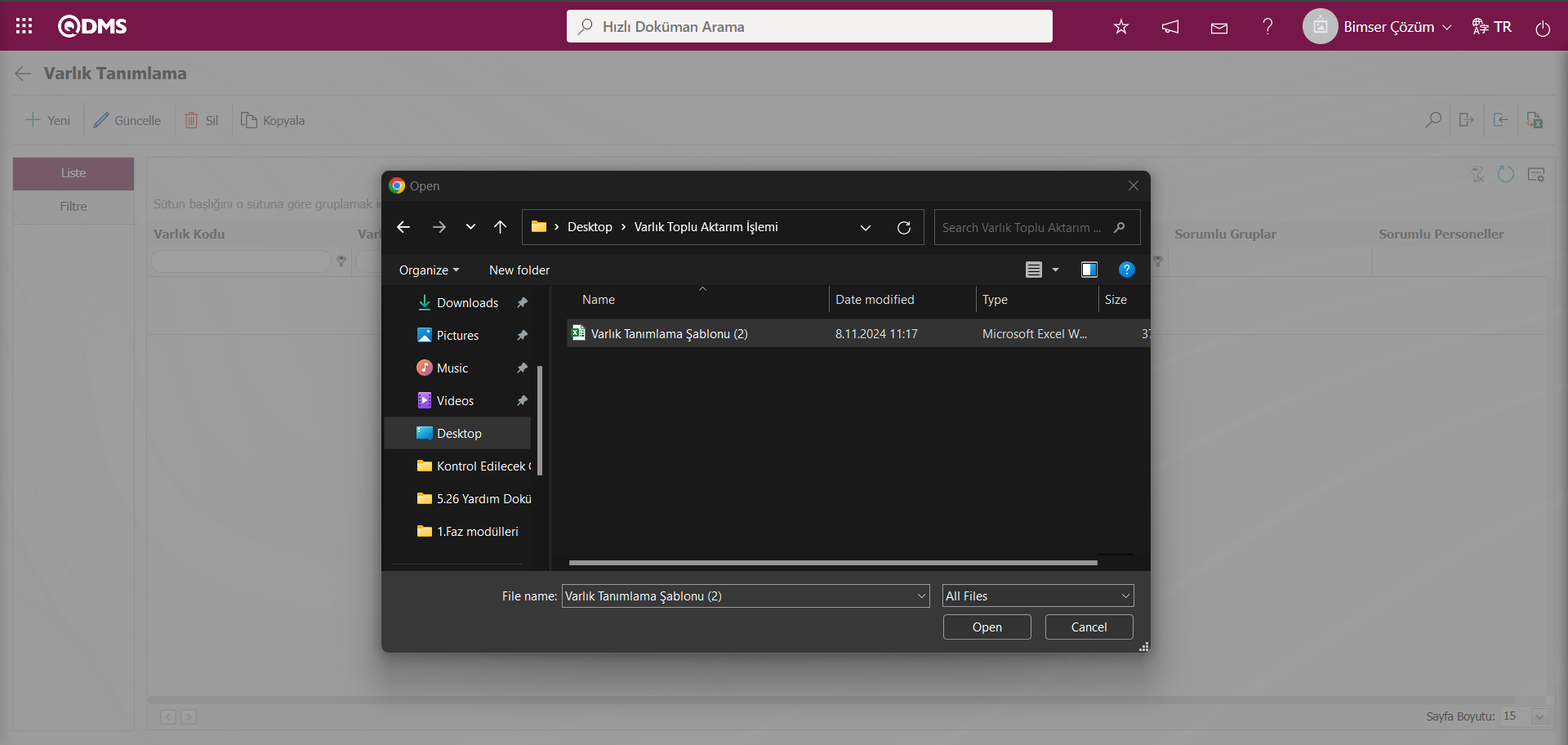
Sistem tarafından “Varlıklar başarıyla aktarılmıştır. Lütfen ilgili otokod şablon ve sayaçlarını kontrol ediniz” mesajı verilerek Varlık aktarım işlemin gerçekleştiği belirtilir.
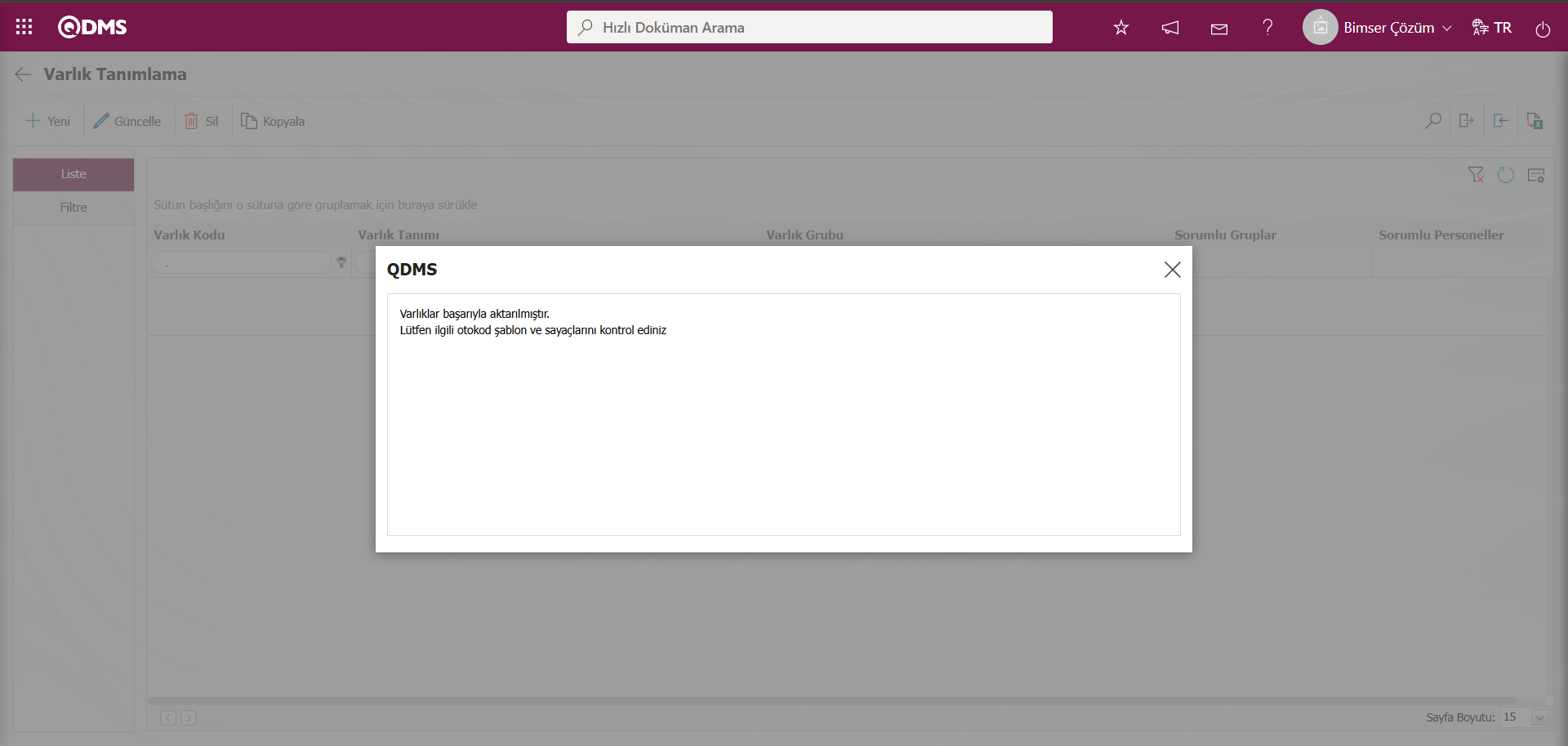
Varlık Tanımlama ekranında listede toplu aktarım işlemi yapılan Varlıklar görüntülenir. Toplu aktarım yapılan Varlıklar seçilerek  butonu tıklanarak otokod şablon ve sayaçlarını kontrol edilir.
butonu tıklanarak otokod şablon ve sayaçlarını kontrol edilir.
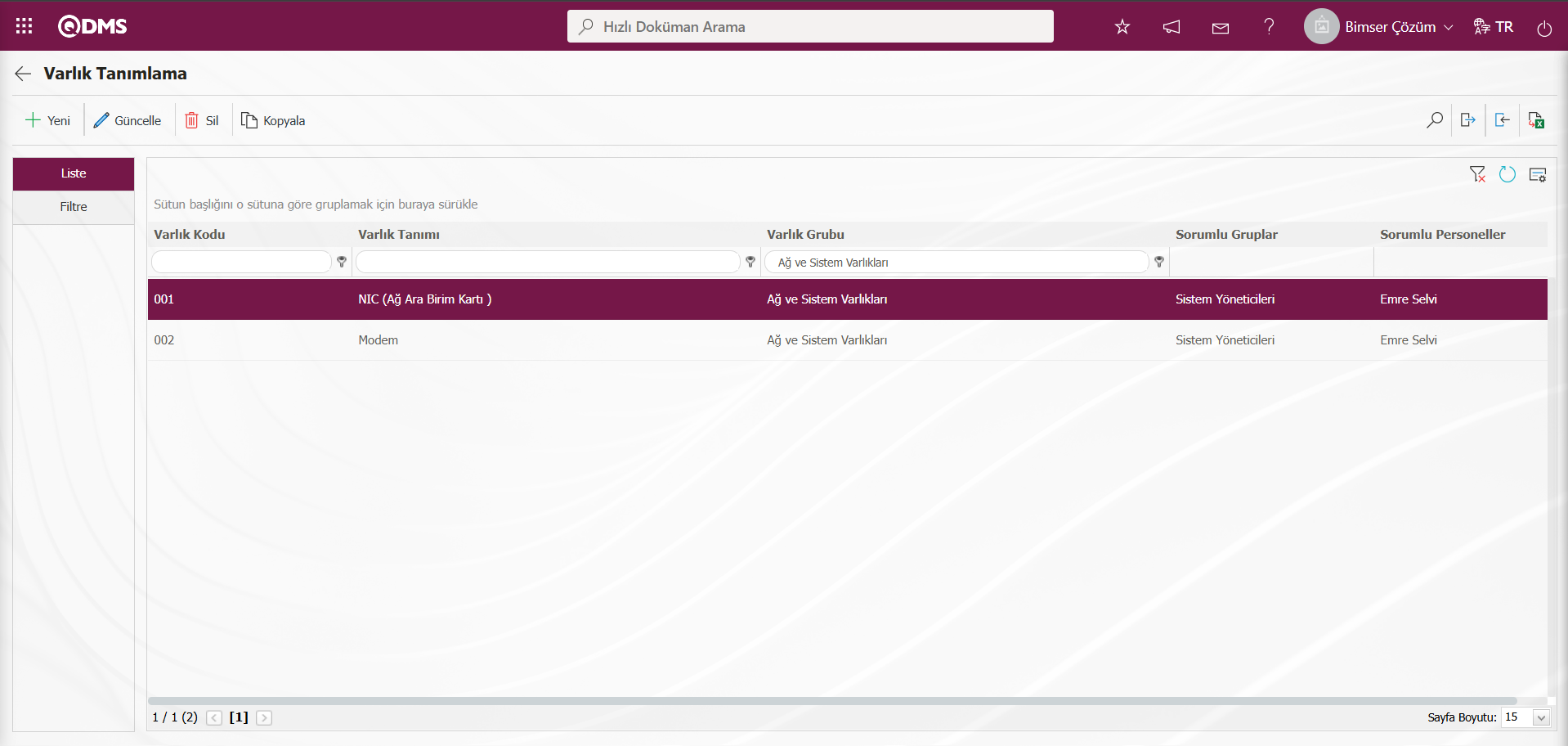
Varlık Tanımlama ekranında yeni bir Varlık Tanımlama işlemi için  butonu tıklanılır
butonu tıklanılır
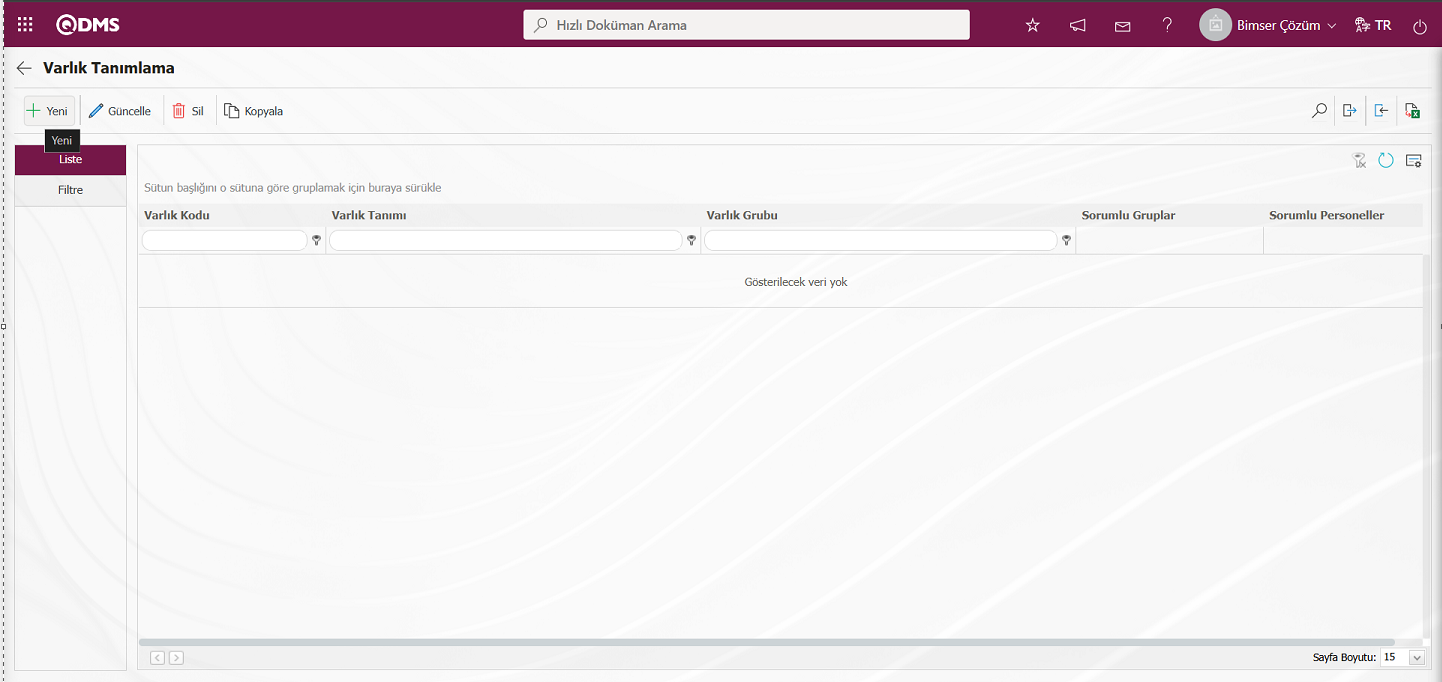
Varlık Tanımlama ekranı açılır.
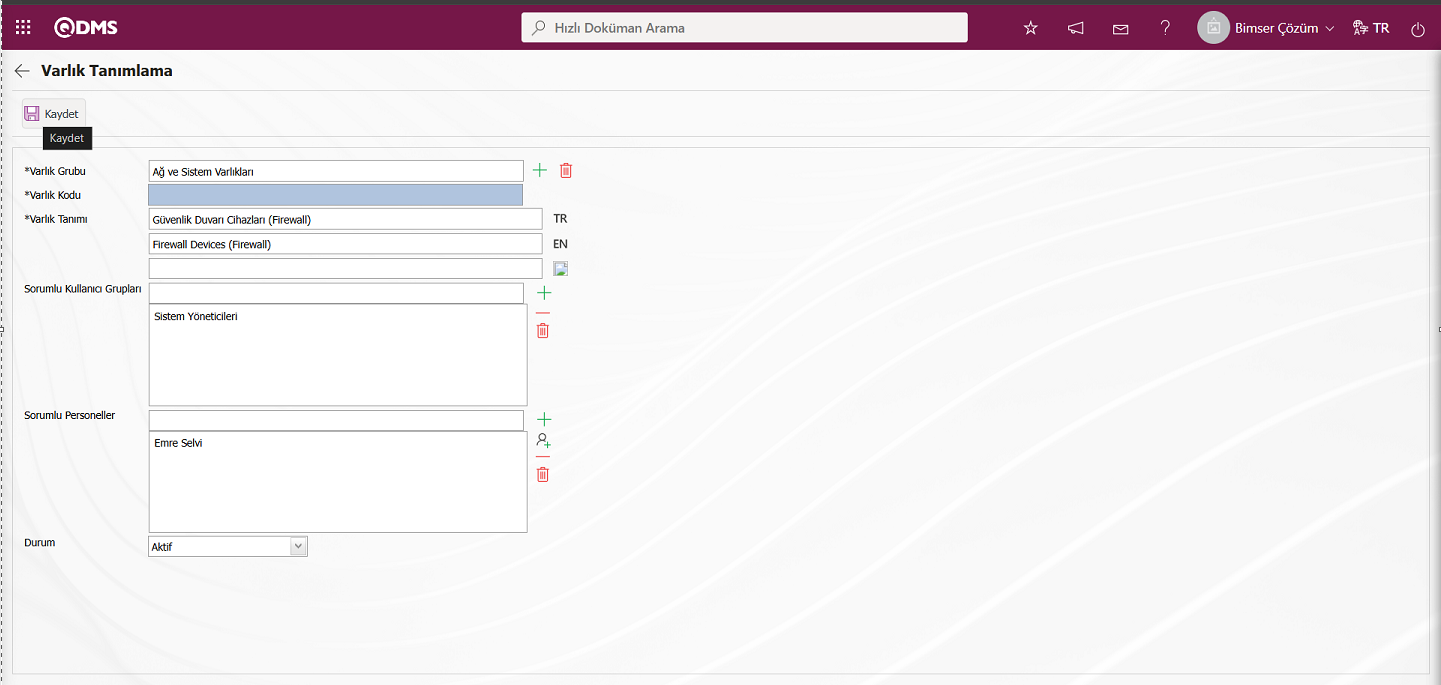
Açılan ekranda ilgili alanlar tanımlanır:
Varlık Grubu: Varlık Tanımlama ekranında Varlık tanımın bağlı olduğu Varlık grubu sistemden tanımlı Varlık grubu listesinde seçildiği alandır.
Varlık Kodu: Varlık Tanımlama ekranında Varlık kodu bilgisi tanımlandığı zorunlu alandır. Daha önce tanımlamış alanlarla aynı olmayacak şekilde boşluk, Türkçe karakter gibi karakterler kullanmadan tanımlanmalıdır. Varlık Grubu Tanımlama menüsünde tanımlanan kod şablona göre sistem otomatik kod ataması yapar. Bu otomatik kod ataması işleminin olması için Varlık grubu alanında Varlık grubu seçim işlemi yapılması gerekir. Seçim işlemi yapılan bu Varlık grubunda tanımlı otomatik kod şablonu ve sayac değerine göre Varlık bilgisini kodunu sistem otomatik atar.
Varlık Tanımı: Varlık Tanımlama ekranında tanım bilgisinin tanımlandığı zorunlu alandır.
Sorumlu Kullanıcı Grupları: Varlık Tanımlama ekranında Sorumlu kullanıcı gruplarının sistemde tanımlı olan kullanıcı grubu listesinden seçilebilir. Sorumlu Kullanıcı Grupları alanında seçim yapılacak kullanıcı grupları ile belirli Varlık tanımlarında belirli kullanıcı sorumluları yetkilendirebilirsiniz. Bu sayede kullanıcı grubuna dahil olmayan kişiler bu Varlık tanımlarını göremez ve Varlık tanımları bilgisi üzerinde güncelleme işlemleri gerçekleştiremez. Sorumlu Kullanıcı Grupları alanına ilgili alanı ilgili bu modülün parametre ayarlarından “Sorumlu kullanıcı grupları üzerinden yetki kontrolü yapılacak mı?” parametre değeri ”Evet" olarak işaretlenirse bu yetkilendirme işlemi aktif hale gelir.
![A screenshot of a computer
Description automatically generated]ref62
Sorumlu Personeller: Varlık Tanımlama ekranında sorumlu Varlık grubuna ait sorumlu personeller bilgi açılan sistemde tanımlı personeller listesinde seçildiği alandır. Parametreye bağlı olarak görüntülenen bir alandır. DDO Uyum Süreci Yönetimi modülü parametrelerinde 19 numaralı “Sorumlu personeller seçilsin mi? (E/H)” parametresinin parametre değeri “Evet” seçilerek parametre aktif edilir.
![A screenshot of a computer
Description automatically generated]ref63
Parametre aktif edildikten sonra Varlık Tanımlama ekranında bu alan görüntülenir ve Varlık için sorumlu personel açılan personel listesinden seçim yapılır.
Durum: Varlık Tanımlama ekranında durum bilgisinin “Aktif” ve “Pasif” seçeneklerinde “Aktif” seçeneğinin seçildiği alandır. Durumu pasif olanlar Varlık tanımları sistemde artık kullanılmadığına bir işarettir.
Açılan ekranda Varlık grubunun bağlı olduğu Varlık grubu, Varlık kodu ve tanımı girilir. Eğer sadece belirli kullanıcı gruplarının bu varlıklarla işlem yapması isteniyorsa sorumlu kullanıcı grupları kısmından kullanıcı grupları seçilip eklenir. Durum menüsünden aktif/ pasif durumu belirlenir. Gerekli alanlar ilgili bilgiler girildikten sonra ekranın sol üst köşesindeki  butonuyla tıklanarak Varlık tanımlama kayıt işlemi gerçekleştirilir.
butonuyla tıklanarak Varlık tanımlama kayıt işlemi gerçekleştirilir.
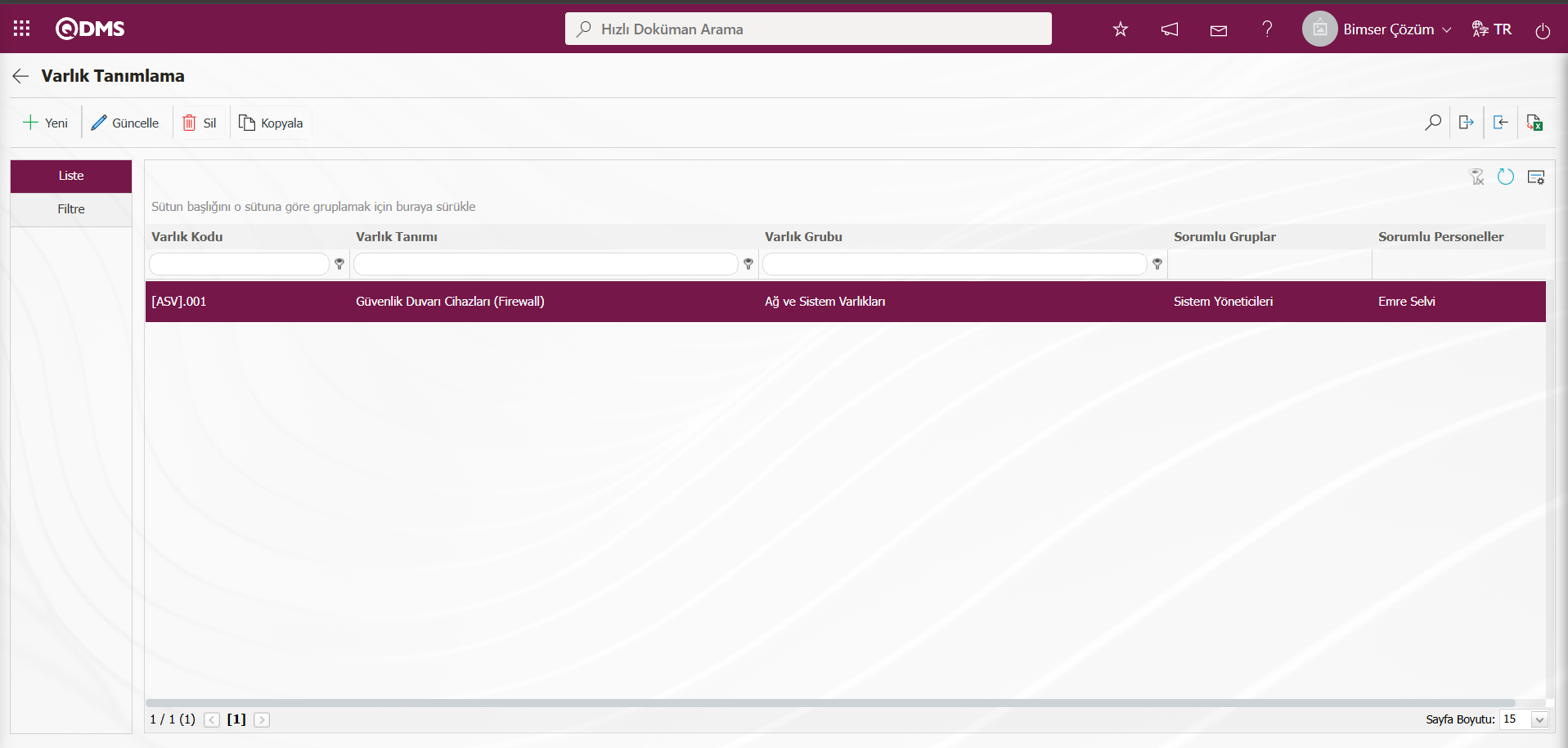
6.2.3. DDO Uyum Süreci Formu Tanımlama
Menü adı: Entegre Yönetim Sistemi/** DDO Uyum Süreci Yönetimi/ DDO Uyum Süreci Formu Tanımlama
Uyum sürecine ait ana form tanımlama işleminin yapıldığı menüdür. Açılan ekrandan seçim yapılarak yeni form tanımlaması yapıldığı gibi kayıtlı formları göreceğimiz ekrana erişimde sağlanır.DDO Uyum Süreci Formu tanımlamadaki amaç, DDO uyum süreci analizinin yapılacağı detay formların belirli kategoriler (ünite, birim, faaliyet grubu, departman vb.) altında sınıflandırma işlemi yapmaktır.
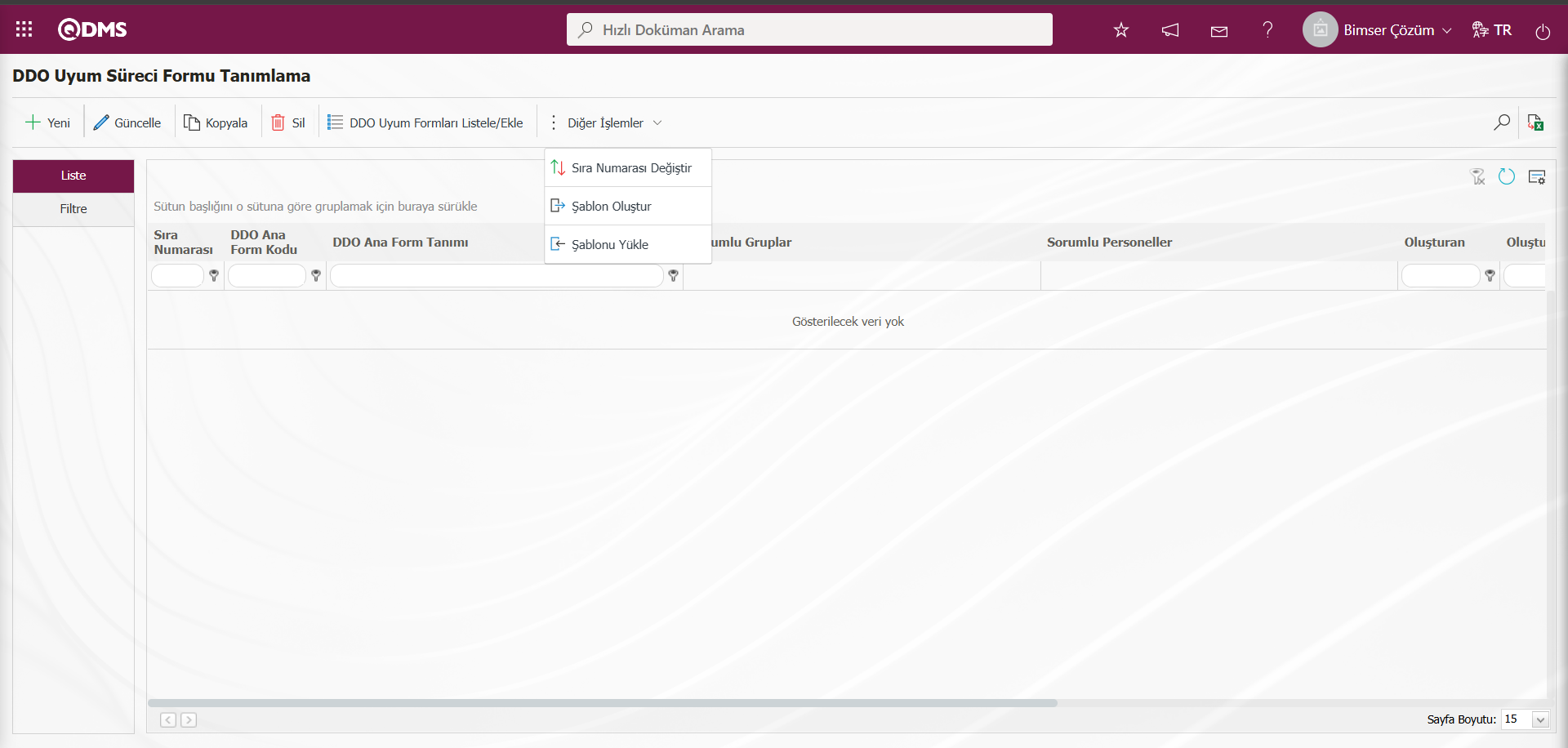
Ekrandaki bulunan butonlar yardımıyla;
 : Yeni bir DDO Ana Form tanımlama işlemi yapılır.
: Yeni bir DDO Ana Form tanımlama işlemi yapılır.
 : Listede seçili DDO Ana Formun bilgisinin güncellenme işlemi yapılır.
: Listede seçili DDO Ana Formun bilgisinin güncellenme işlemi yapılır.
 : Listede seçili DDO Ana Form bilgisinin silinme işlemi yapılır.
: Listede seçili DDO Ana Form bilgisinin silinme işlemi yapılır.
 : Listede seçili DDO Ana Formunun detay bilgiler ekranı açılma işlemi yapılır
: Listede seçili DDO Ana Formunun detay bilgiler ekranı açılma işlemi yapılır
 : Listede seçili DDO Ana Form bilgisinin kopyalama işlemi yapılır.
: Listede seçili DDO Ana Form bilgisinin kopyalama işlemi yapılır.
 : Filtre ekranındaki arama kriterileri alanlara göre arama yapılması işlemi yapılır.
: Filtre ekranındaki arama kriterileri alanlara göre arama yapılması işlemi yapılır.
 : DDO Ana Form listesinin Excel’e aktarılma işlemi yapılır
: DDO Ana Form listesinin Excel’e aktarılma işlemi yapılır
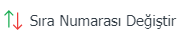 : Listede seçili DDO Ana Form bilgisinin sıra numarası değiştirme işlemi yapılır.
: Listede seçili DDO Ana Form bilgisinin sıra numarası değiştirme işlemi yapılır.
DDO Uyum Süreci Formu Tanımlama ekranda liste sekmesinde DDO Ana Formu seçili iken 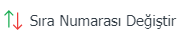 butonu tıklanılır.
butonu tıklanılır.
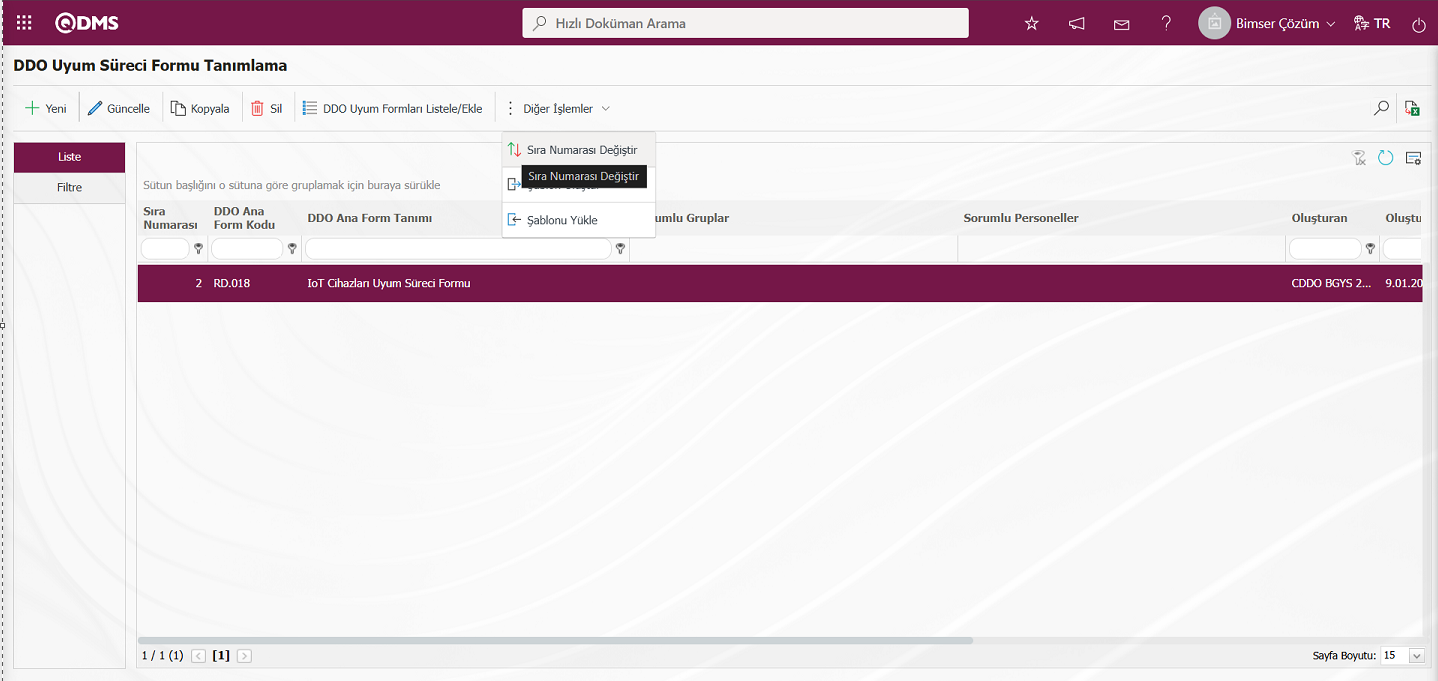
Açılan “Sıra Numarası Değiştir” ekranında Yeni Sıra Numarası bilgisi belirlenerek  butonu tıklanılarak sıra numarası değiştirme işlemi yapılır.
butonu tıklanılarak sıra numarası değiştirme işlemi yapılır.
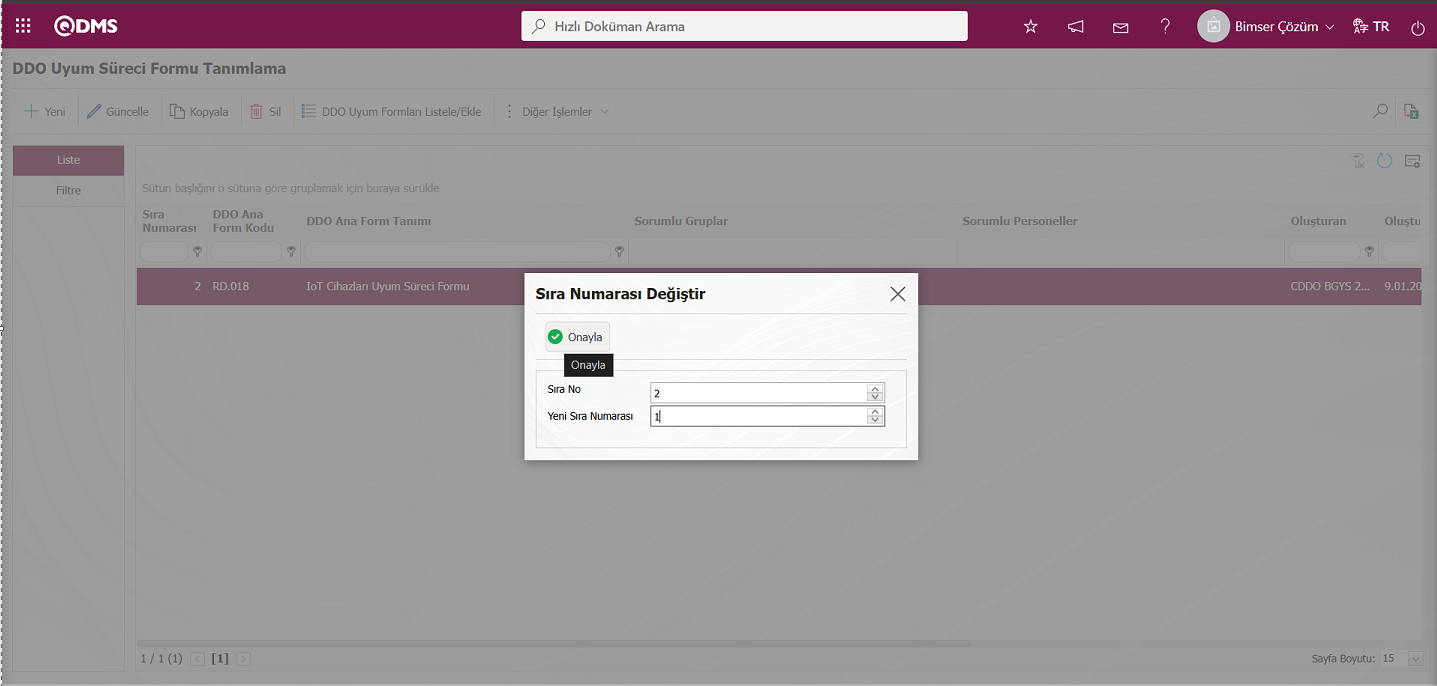
DDO Uyum Süreci Formu Tanımlama ekranında listede seçili DDO Ana formun sıra numarası değiştirme işleminden sonra sıra numarasının değiştirildiği görülür.
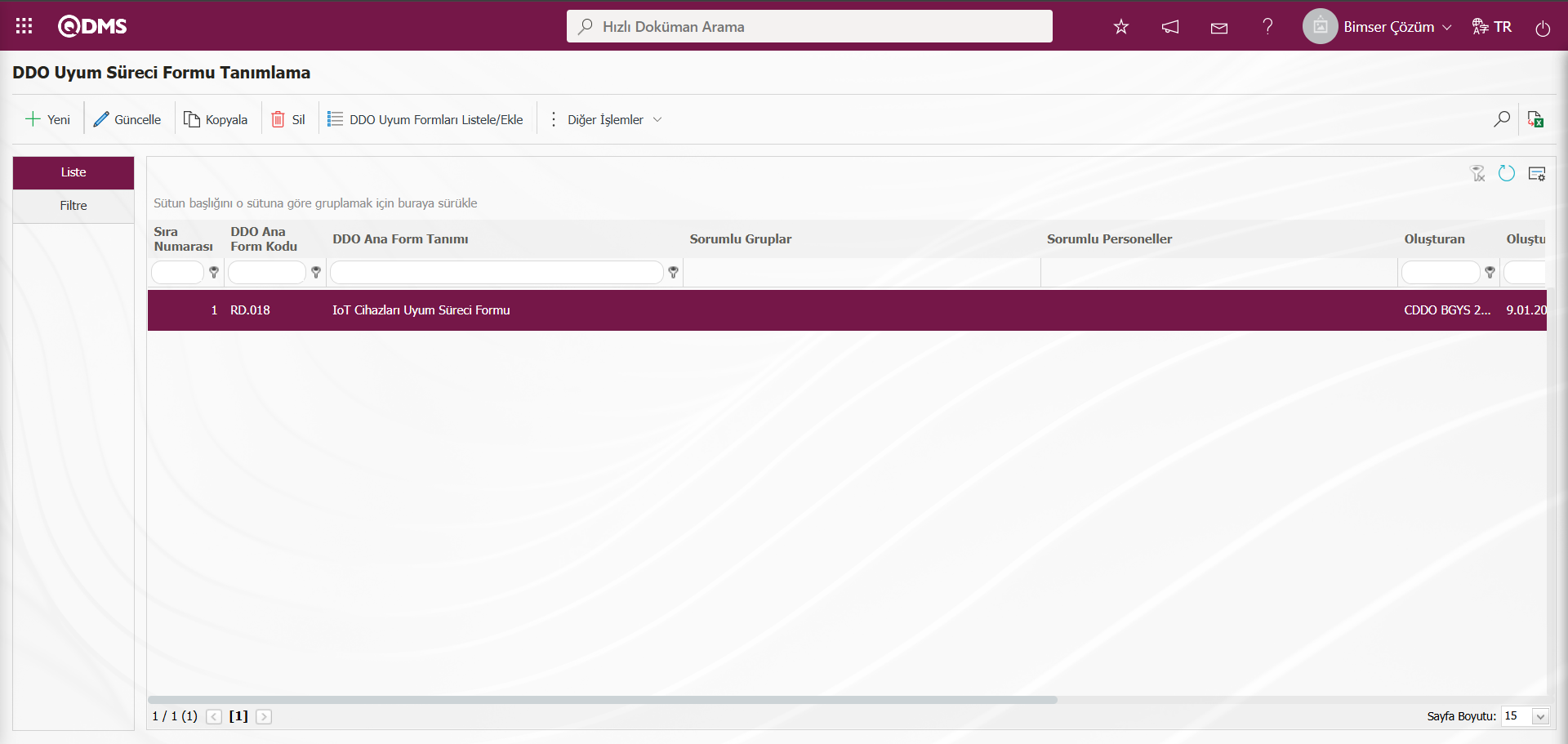
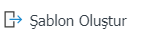 : Şablon oluşturmak için kullanılır. Aktarım şablonu bu buton ile kullanıcının bilgisayarına indirilerek ilgili alanlar doldurulur.
: Şablon oluşturmak için kullanılır. Aktarım şablonu bu buton ile kullanıcının bilgisayarına indirilerek ilgili alanlar doldurulur.
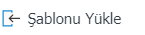 : Şablon yüklemek için kullanılır. Kullanıcının bilgisayara indirilip, doldurulan şablon sisteme bu buton ile yüklenir.
: Şablon yüklemek için kullanılır. Kullanıcının bilgisayara indirilip, doldurulan şablon sisteme bu buton ile yüklenir.
Not: Uyarlama çalışmaları sonrasında mevcut DDO Ana Formların sisteme toplu olarak aktarılabilmektedir. Bu sebeple alan tanımlama vb. işlemler tamamlandıktan sonra sistemin kullanıma hazır olduğuna karar verildiği takdirde BSAT/Konfigürasyon Ayarları/Yönetici Tanımlama menüsünde bu modülde yönetici olarak belirlenen kullanıcıların DDO Uyum Süreci Formu Tanımlama ekranında 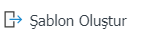 ve
ve 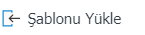 butonu çıkmaktadır. Aktarım Şablonu sistemde tanımlanan alanlara göre otomatik olarak oluşturulmaktadır.
butonu çıkmaktadır. Aktarım Şablonu sistemde tanımlanan alanlara göre otomatik olarak oluşturulmaktadır. 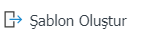 butonu ile sistem oluşturulan şablonu bilgisayara indirir. İlgili şablon kullanıcılar tarafından doldurularak
butonu ile sistem oluşturulan şablonu bilgisayara indirir. İlgili şablon kullanıcılar tarafından doldurularak 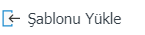 butonu ile sisteme yüklendiğinde DDO Ana Formları sisteme toplu aktarılmış olur.
butonu ile sisteme yüklendiğinde DDO Ana Formları sisteme toplu aktarılmış olur.
DDO Uyum Süreci Formları Toplu Aktarım İşlemi;
DDO Uyum Süreci Formu Tanımlama ekranında 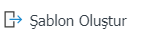 butonu ile DDO Uyum Süreci Formu Tanımlama Şablonu bilgisayara indirilir.
butonu ile DDO Uyum Süreci Formu Tanımlama Şablonu bilgisayara indirilir.
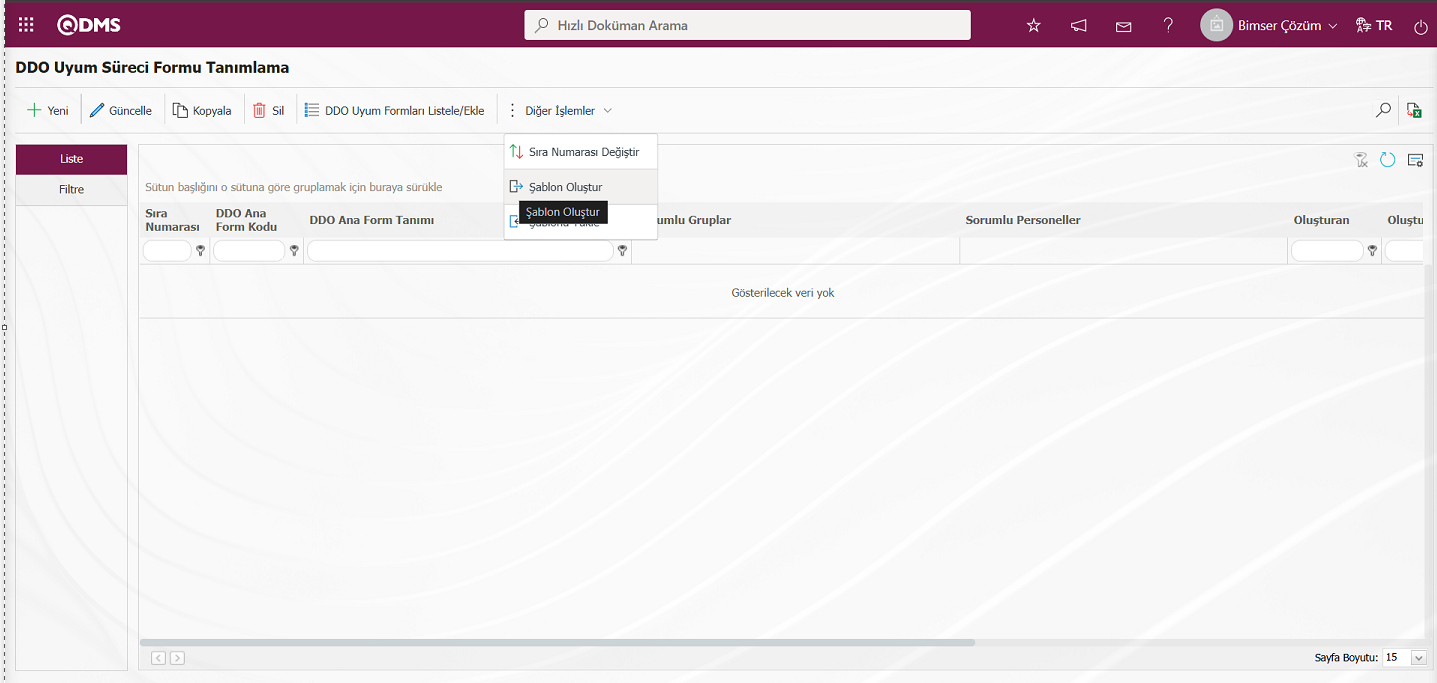
DDO Uyum Süreci Formu Tanımlama şablonunda ilgili alanlar ilgili bilgiler yazılarak bilgisayara kaydedilir.
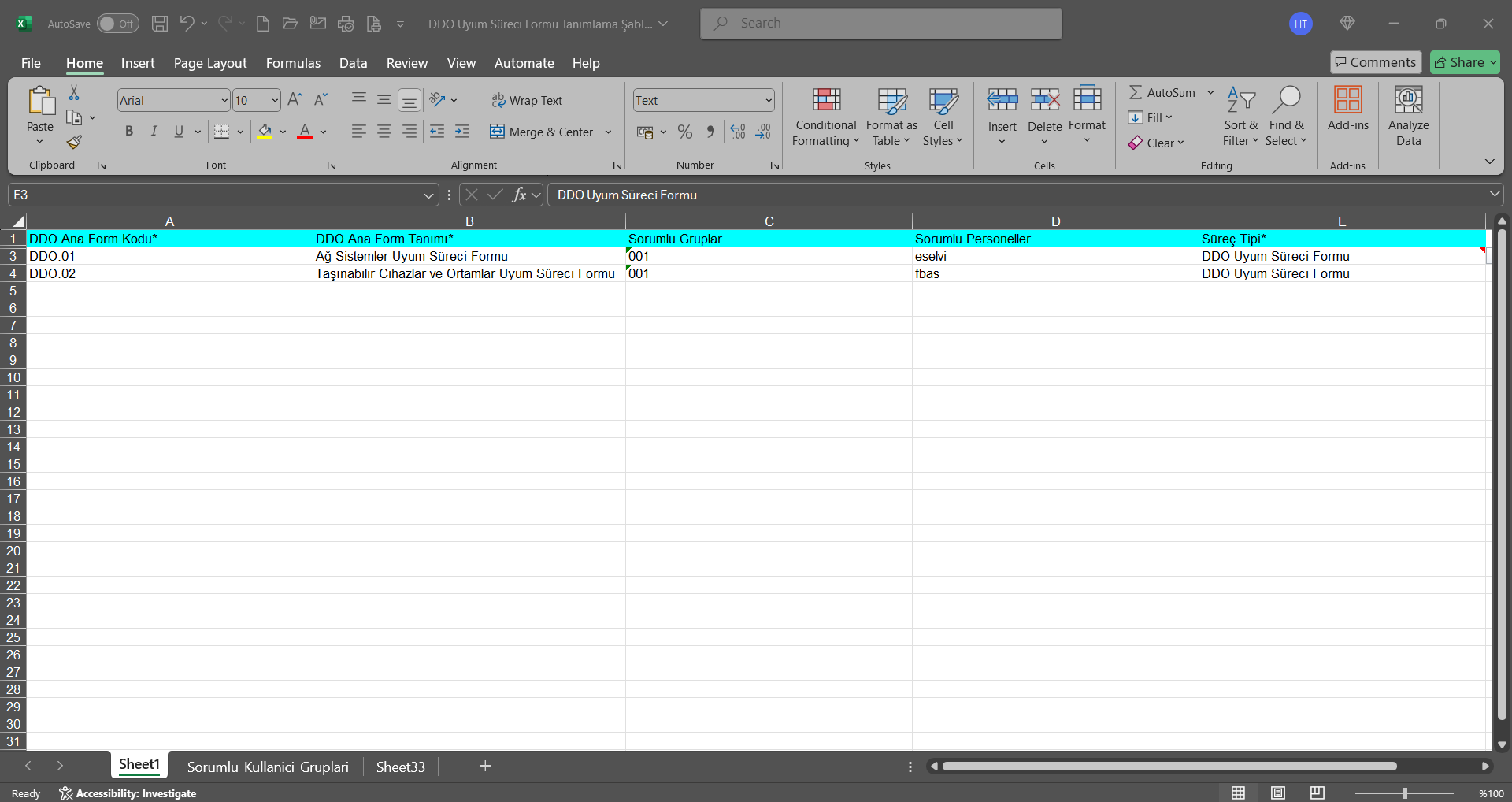
DDO Uyum Süreci Formu Tanımlama** ekranında 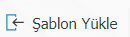 butonu tıklanılır.
butonu tıklanılır.
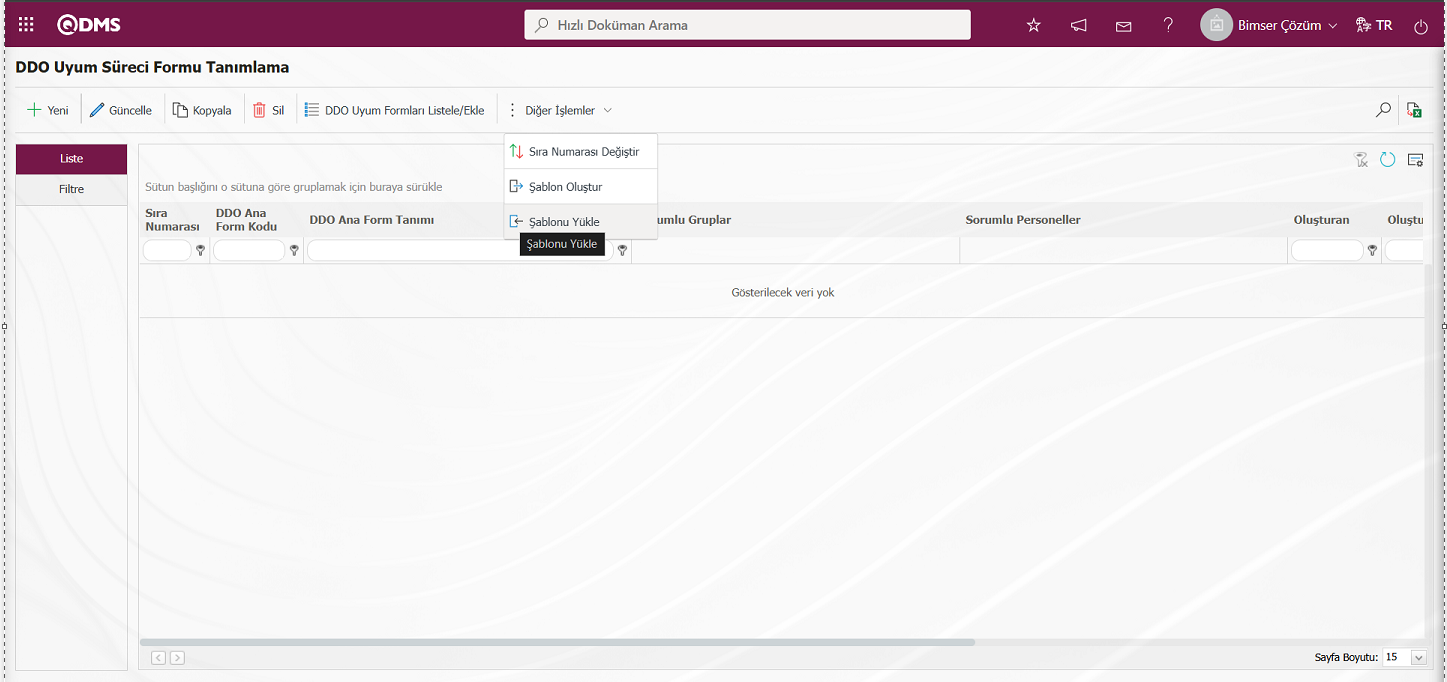
Dosya Yükle ekranında  butonu tıklanılır.
butonu tıklanılır.
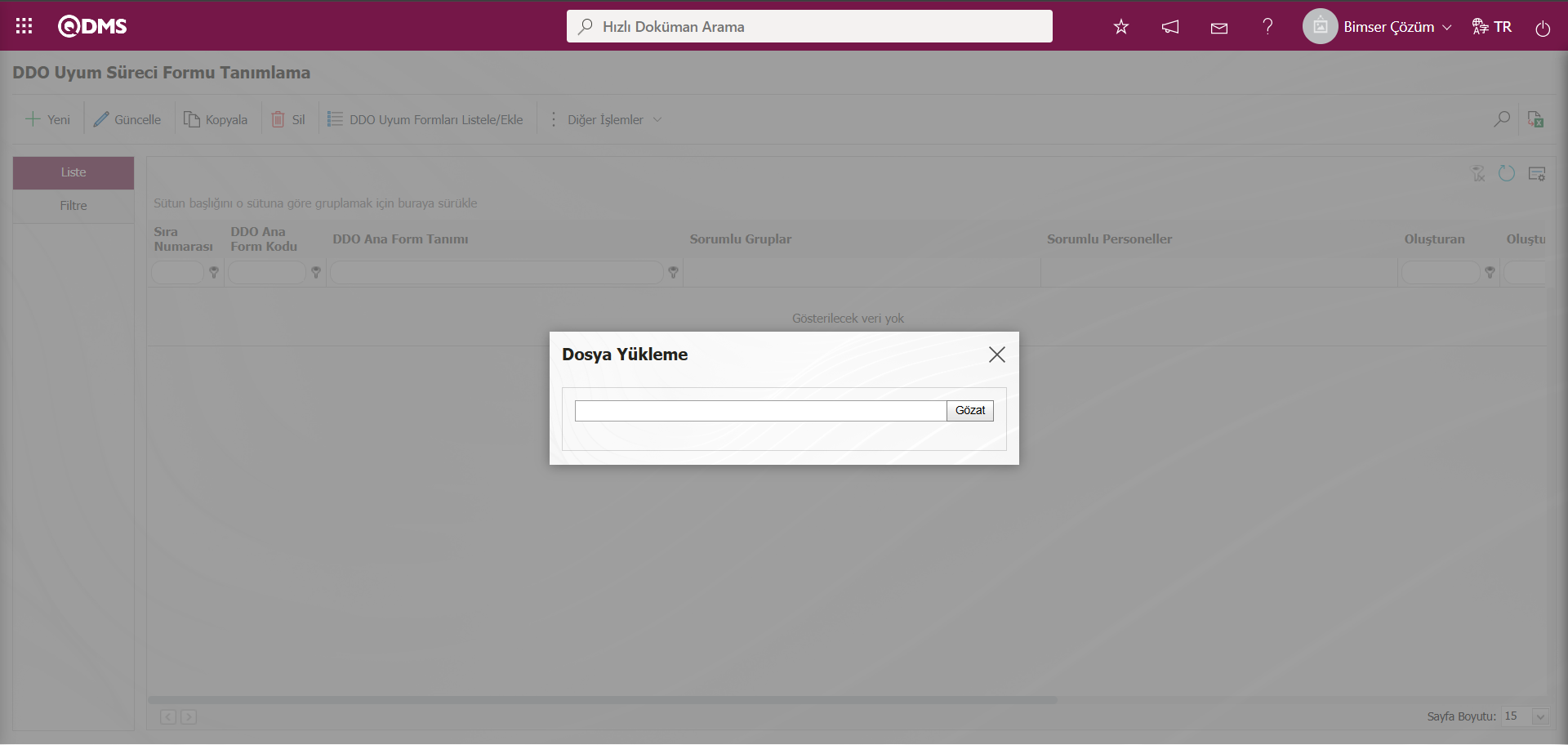
Açılan ekranda doldurulan DDO Uyum Süreci Formu Tanımlama Şablonu seçilir.

Sistem tarafından DDO Uyum Süreci başarıyla aktarılmıştır. Lütfen ilgili otokod şablon ve sayaçlarını kontrol ediniz” mesajı verilerek DDO Uyum Süreci Formları Toplu** aktarım işlemin gerçekleştiği belirtilir.
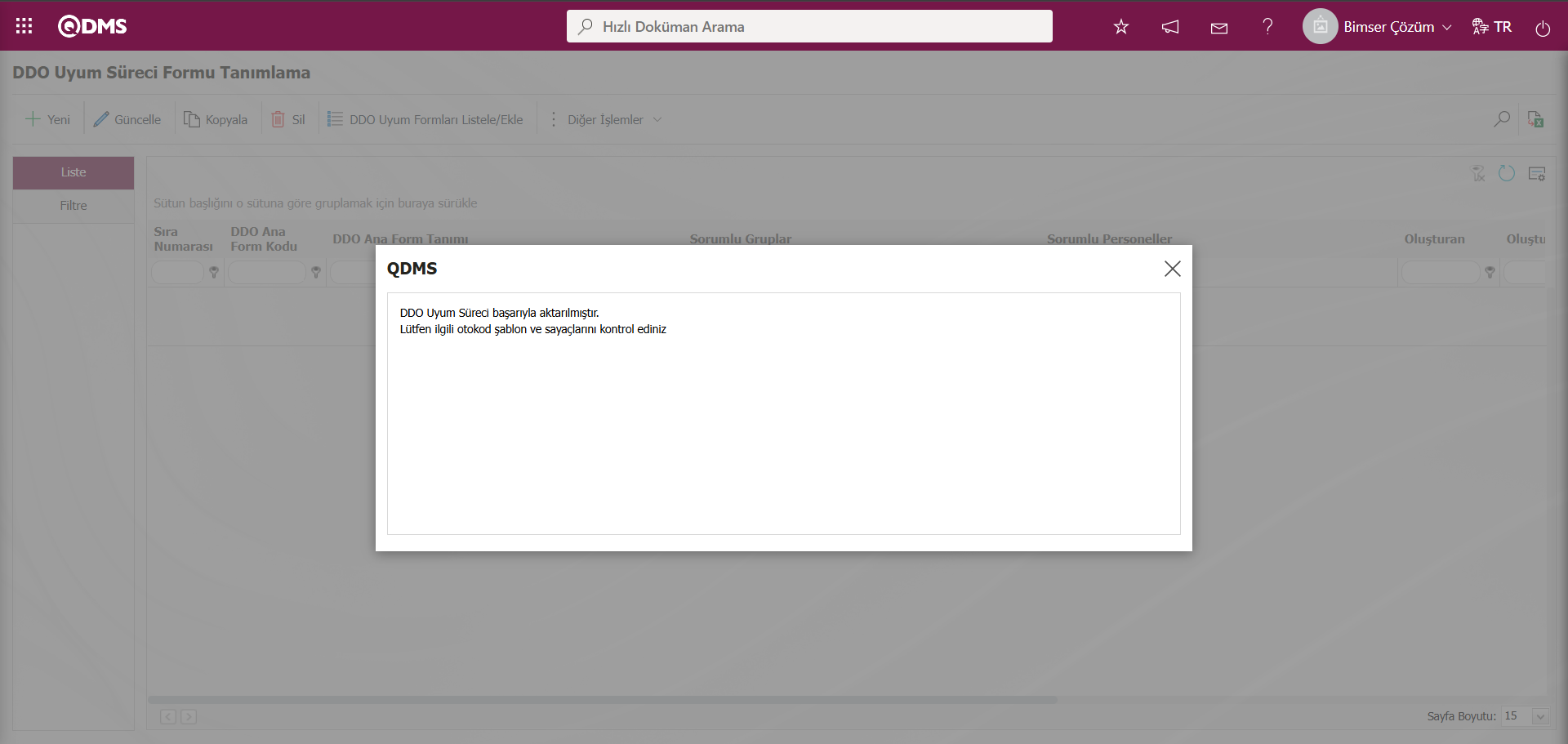
DDO Uyum Süreci Formu Tanımlama ekranında liste sekmesinde listede toplu aktarım işlemi yapılan DDO Uyum Süreci Formları görüntülenir
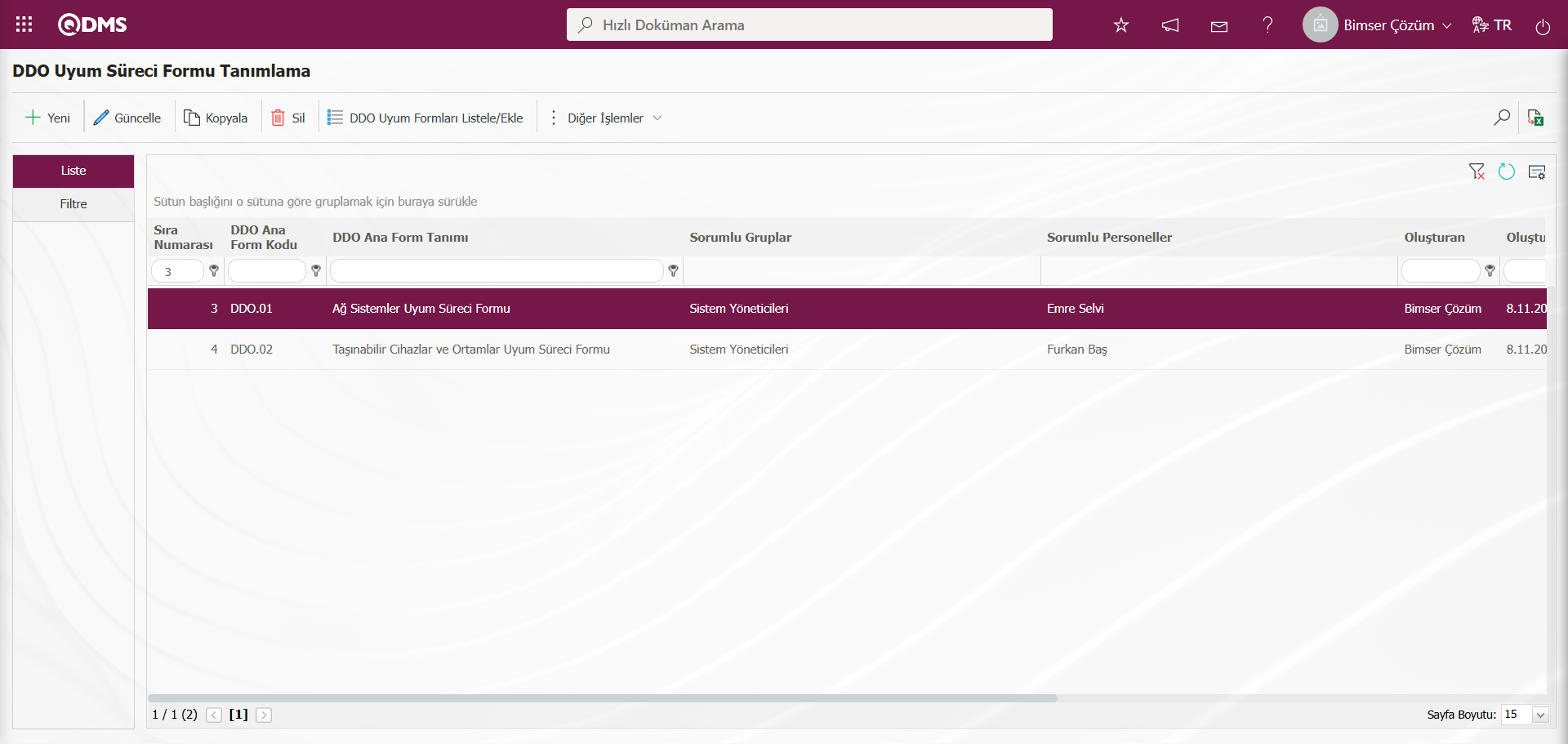
DDO Uyum Süreci Formu Tanımlama** ekranında yeni bir DDO Uyum Süreci Formu tanımlamak için  butonu tıklanılır.
butonu tıklanılır.

DDO Uyum Süreci Formu Tanımlama ekranı açılır.
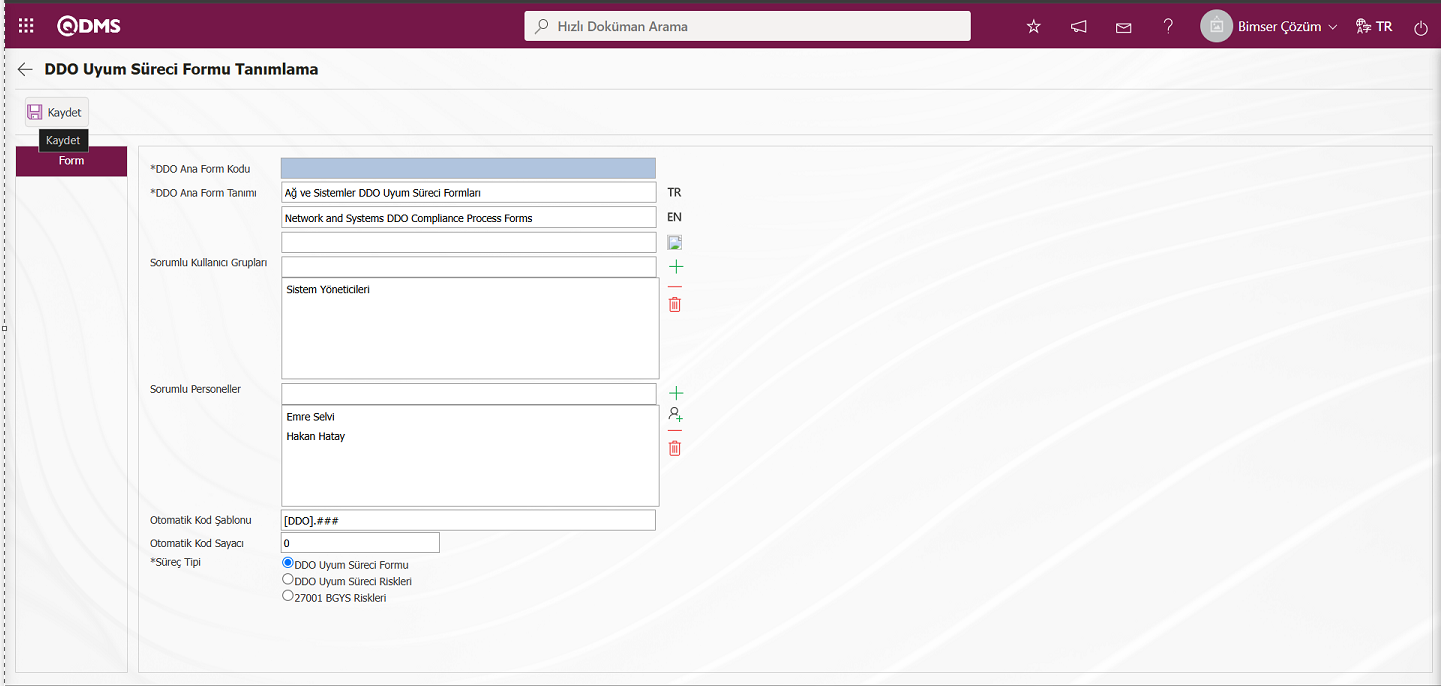
Açılan ekranda ilgili alanlar tanımlanır:
DDO Ana Form Kodu: DDO Uyum Süreci Formu Tanımlama ekranında** sistem tarafından otomatik verildiği alandır. İlgili modülün 1 numaralı “Risk Değerlendirme Oto Kod Şablonu” parametresinde tanımlı kod şablonuna göre sistem otomatik kod şablonu atamasını yapar.
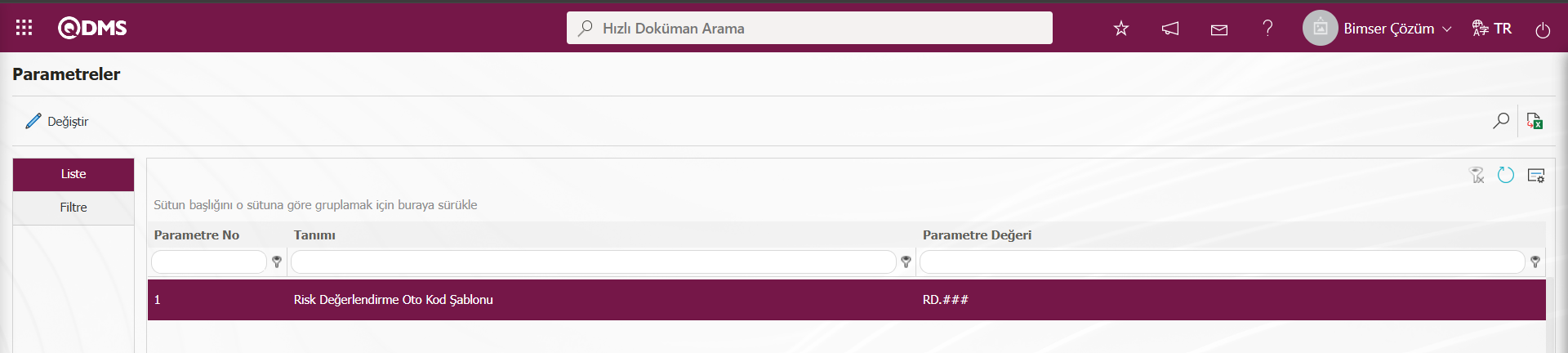 Tanımlanan oto kod şablonun kaç sayaç değerinde başlayacağı bilgiside ilgili modülün 2 numaralı “Risk Değerlendirme Sayac” parametresinde parametre değerinde tanımlı değere göre gelmektedir. Parametre değerinde sayaç değeri “21” olarak tanımlıdır. Kod şablonu 1 artırarak sırasıyla RD.022, RD.023, RD.024 şeklinde kod ataması yapacaktır.
Tanımlanan oto kod şablonun kaç sayaç değerinde başlayacağı bilgiside ilgili modülün 2 numaralı “Risk Değerlendirme Sayac” parametresinde parametre değerinde tanımlı değere göre gelmektedir. Parametre değerinde sayaç değeri “21” olarak tanımlıdır. Kod şablonu 1 artırarak sırasıyla RD.022, RD.023, RD.024 şeklinde kod ataması yapacaktır.
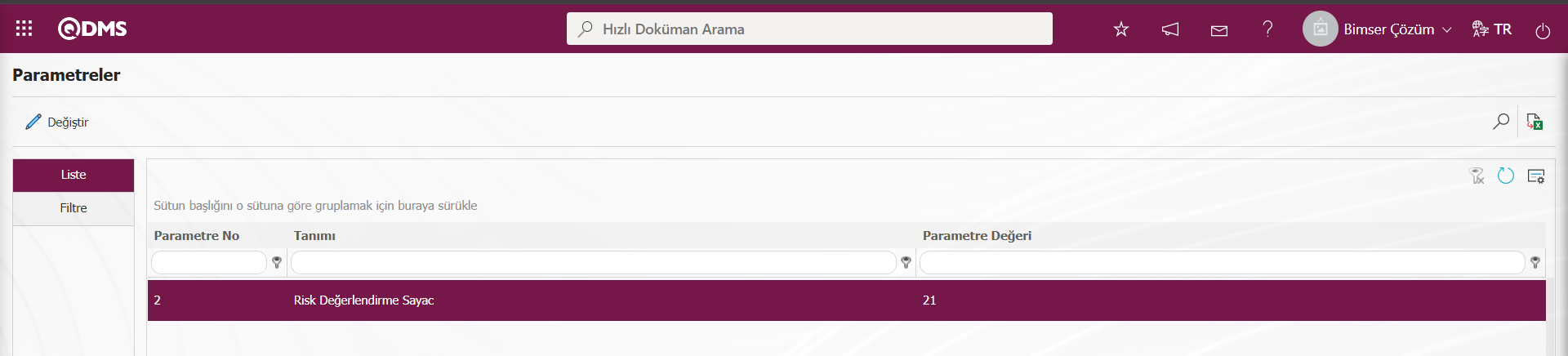
DDO Ana Form Tanımı: DDO Uyum Süreci Formu Tanımlama ekranında ekranında DDO Ana Form Tanımı bilgisinin tanımlandığı zorunlu alandır.**
Sorumlu Kullanıcı Grupları: DDO Uyum Süreci Formu Tanımlama ekranında Sorumlu kullanıcı gruplarının sistemde tanımlı olan kullanıcı grubu listesinden seçilebildiği alandır. Sorumlu Kullanıcı Grupları” alanında seçim yapılacak kullanıcı grupları ile belirli DDO Ana Formları belirli kullanıcı grupları sorumluları yetkilendirebilirsiniz. Bu sayede kullanıcı grubuna dahil olmayan kişiler bu DDO Ana Formları göremez veya güncelleme işlemleri gerçekleştiremez. Sorumlu Kullanıcı Grupları alanına ilgili alanı ilgili bu modülün parametre ayarlarından 11 numaralı “Sorumlu kullanıcı grupları üzerinden yetki kontrolü yapılacak mı?” parametresinin parametre değeri ”Evet" olarak işaretlenirse bu yetkilendirme işlemi aktif hale gelir.
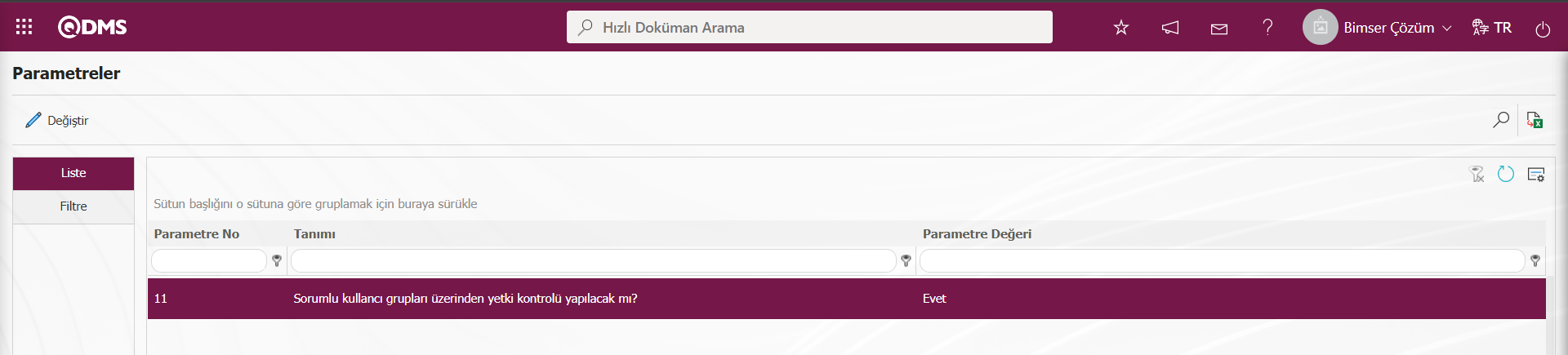 **
**
Sorumlu Personeller: DDO Uyum Süreci Formu Tanımlama ekranında DDO Ana Form üzerinde sorumlu olacak personellerin seçildiği alandır. Bu alanda ilgili modülün 19 numaralı “Sorumlu personeller seçilsin mi? (E/H)” parametresini parametre değeri “Evet” seçilerek parametre aktif edildiğinde görüntülenmektedir.
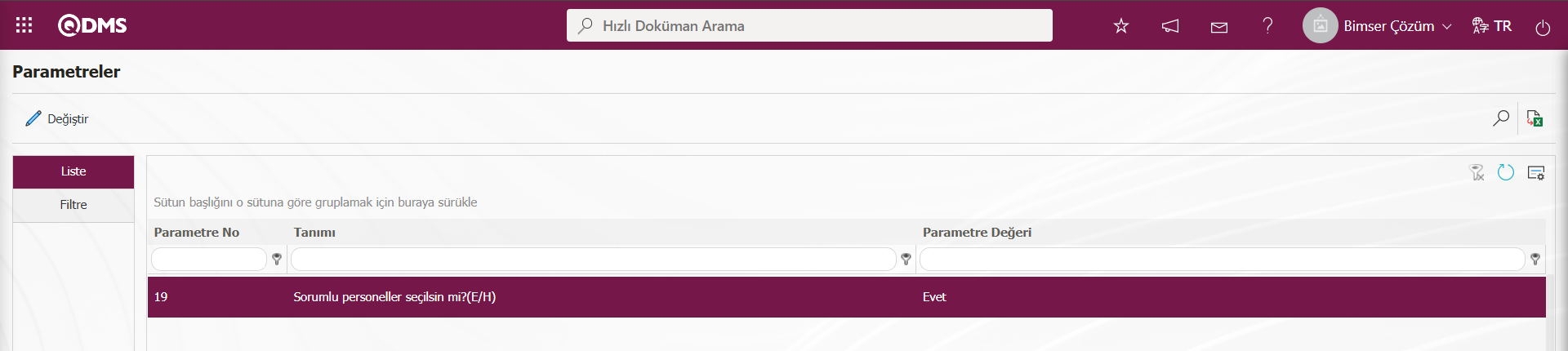 Otomatik Kod Şablonu: DDO Uyum Süreci Formu Tanımlama ekranında Otomatik kod şablonu bilgisi tanımlandığı alandır. Bu alan ile ilgili DDO Ana Formu içerisine DDO Ana Form Detay kayıtları eklendiğinde bu detay kayıtların kodunun nasıl olacağını belirlenir. Örn; [DDO].### kod şablonuna göre [DDO].001, [DDO.002], [DDO].003 otomatik kod sayac değeri “0” göre sistem otomatik kod ataması yapacaktır.**
Otomatik Kod Şablonu: DDO Uyum Süreci Formu Tanımlama ekranında Otomatik kod şablonu bilgisi tanımlandığı alandır. Bu alan ile ilgili DDO Ana Formu içerisine DDO Ana Form Detay kayıtları eklendiğinde bu detay kayıtların kodunun nasıl olacağını belirlenir. Örn; [DDO].### kod şablonuna göre [DDO].001, [DDO.002], [DDO].003 otomatik kod sayac değeri “0” göre sistem otomatik kod ataması yapacaktır.**
Otomatik Kod Sayacı: DDO Uyum Süreci Formu Tanımlama** ekranında otomatik kod şablonunda belirlenen koda göre verilen DDO Ana Form Detay kayıtlarının kodunun hangi değerden başlayacağı belirlenir.
Süreç Tipi: DDO Uyum Süreci Formu Tanımlama ekranında DDO Ana Form süreç tipinin ilgili seçeneklerden seçildiği kullanıcı tanımlı onay kutusu liste tipli alandır.
DDO Uyum Süreci Formu Tanımlama** ekranında DDO Ana Formun kodunu (eğer otomatik kod verme aktif edilmemişse) kod bilgisi, formun tanımını ve istenirse sorumlu kullanıcı grupları eklenir. Gerekli alanlar ilgili bilgiler girildikten sonra ekranında sol üst köşesindeki  butonu tıklanarak DDO Ana Form tanımlama kayıt işlemi gerçekleştirilir
butonu tıklanarak DDO Ana Form tanımlama kayıt işlemi gerçekleştirilir
Bu şekilde bütün DDO Ana Formlar tanımlandıktan sonra, DDO Ana Form detayı eklemek istenen DDO Ana Formu seçili iken sol üstteki butonlardan  butonu tıklanılır.
butonu tıklanılır.
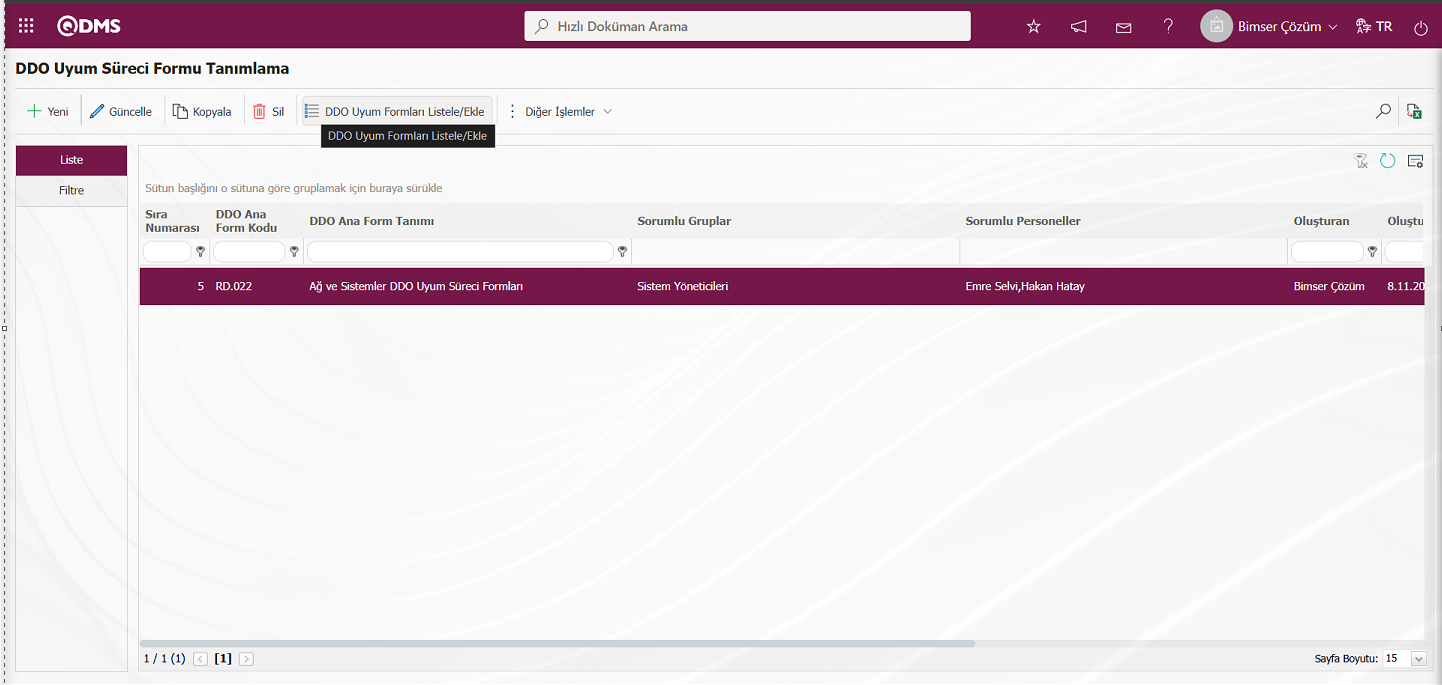
DDO Uyum Süreci Yönetimi- Detaylar ekranına açılır.
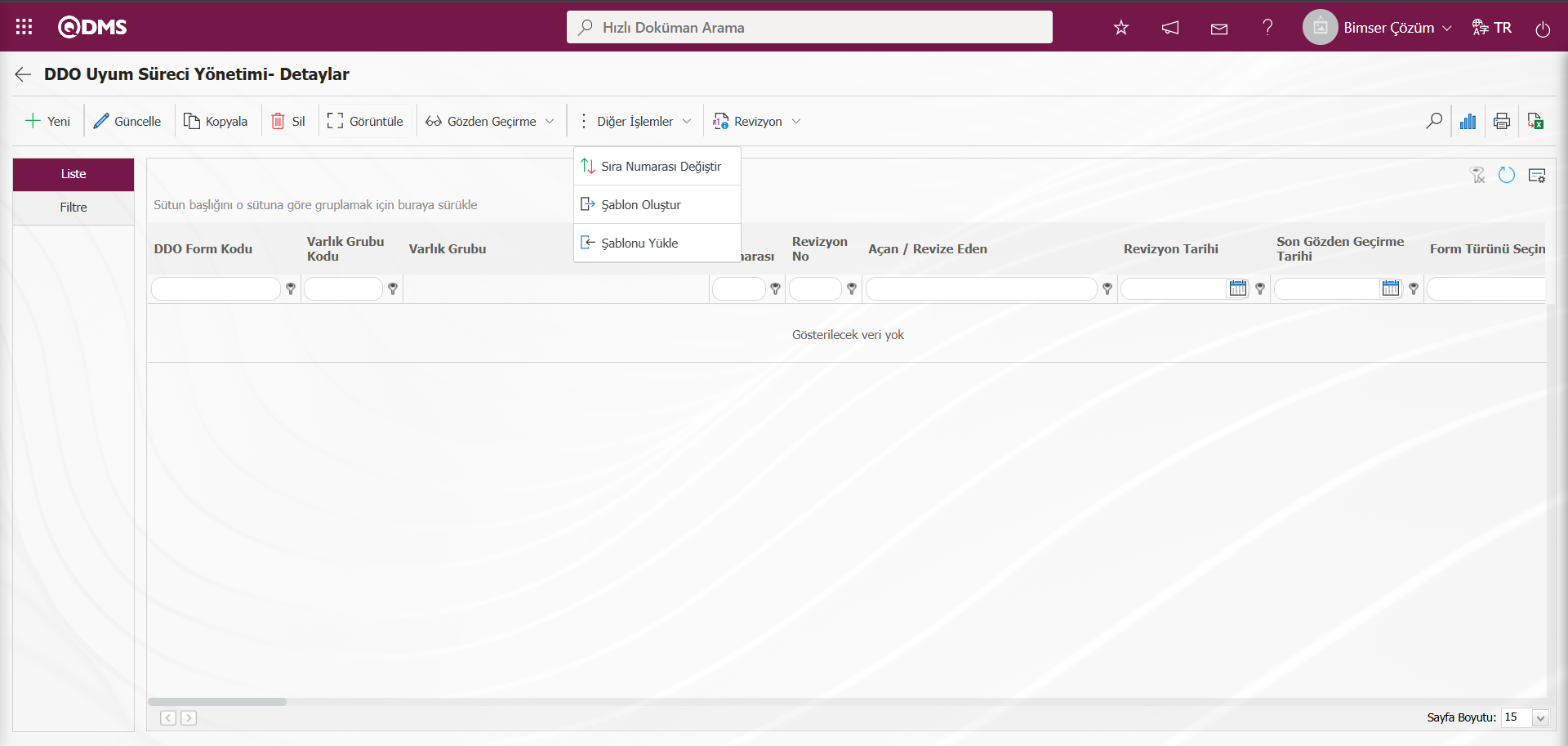
Ekrandaki bulunan butonlar yardımıyla;
 : Yeni DDO Ana Form Detayı tanımlama işlemi yapılır.
: Yeni DDO Ana Form Detayı tanımlama işlemi yapılır.
 : Listede seçili DDO Ana Form Detayı bilgisinin güncellenme işlemi yapılır.
: Listede seçili DDO Ana Form Detayı bilgisinin güncellenme işlemi yapılır.
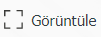 : Listede seçili DDO Ana Form Detayı bilgisinin görüntüleme işlemi yapılır.
: Listede seçili DDO Ana Form Detayı bilgisinin görüntüleme işlemi yapılır.
 : Listede seçili olan DDO Ana Form Detayı bilgisinin kopyalama işlemi yapılır.
: Listede seçili olan DDO Ana Form Detayı bilgisinin kopyalama işlemi yapılır.
 : Listede seçili olan DDO Ana Form Detayı bilgisinin silinme işlemi yapılır.
: Listede seçili olan DDO Ana Form Detayı bilgisinin silinme işlemi yapılır.
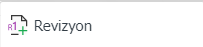 : Listede seçili olan DDO Ana form detay kayıtlarının bilgisi revize edilme işlemi yapılır. Parametreye göre görüntülenen bir butondur.DDO Uyum Süreci modülü parametrelerinden 80 numaralı “Revizyon kullanılacak mı?” parametresinin parametre değeri “Evet” seçilerek parametre aktif edilir.
: Listede seçili olan DDO Ana form detay kayıtlarının bilgisi revize edilme işlemi yapılır. Parametreye göre görüntülenen bir butondur.DDO Uyum Süreci modülü parametrelerinden 80 numaralı “Revizyon kullanılacak mı?” parametresinin parametre değeri “Evet” seçilerek parametre aktif edilir.
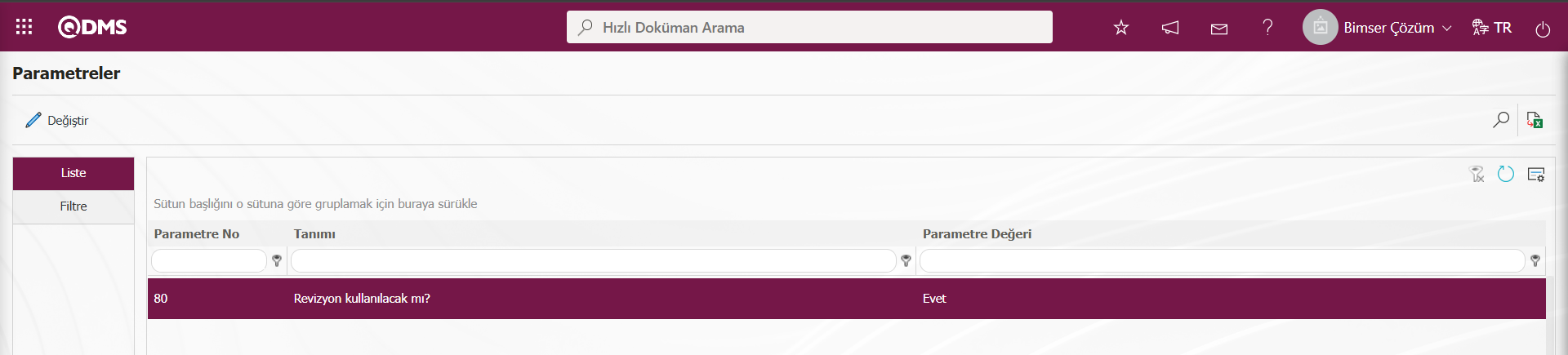
Parametre aktif edildiğinde DDO Uyum Süreci Yönetimi- Detaylar ekranında bu buton görüntülenir ve DDO Ana Form detay kayıtlarında revizyon işlemi özelliği kullanılır.
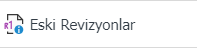 : Listede seçili DDO Ana form detay kayıtları bilgisinin eski revizyonları izlenebilme işlemi yapılır. Parametreye göre görüntülenen bir butondur.DDO Uyum Süreci modülü parametrelerinden 80 numaralı “Revizyon kullanılacak mı?” parametresinin parametre değeri “Evet” seçilerek parametre aktif edilir.
: Listede seçili DDO Ana form detay kayıtları bilgisinin eski revizyonları izlenebilme işlemi yapılır. Parametreye göre görüntülenen bir butondur.DDO Uyum Süreci modülü parametrelerinden 80 numaralı “Revizyon kullanılacak mı?” parametresinin parametre değeri “Evet” seçilerek parametre aktif edilir.
![A screenshot of a computer
Description automatically generated]ref71
Parametre aktif edildiğinde DDO Uyum Süreci Yönetimi- Detaylar ekranında bu buton görüntülenir ve DDO Ana Form Detay kayıtlarında revizyon işlemi yapılan DDO Ana detay kayıtlarında eski revizyonlarının görüntüleme işlemi yapılır.
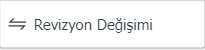 : Listede seçili DDO Ana form detay kayıtlarının bilgisinin revizyon değişim işlemi yapılır. Parametreye göre bağlı olarak görüntülenen bir butondur.DDO Uyum Süreci modülü parametrelerinden 80 numaralı “Revizyon kullanılacak mı?” parametresinin parametre değeri “Evet” seçilerek parametre aktif edilir.
: Listede seçili DDO Ana form detay kayıtlarının bilgisinin revizyon değişim işlemi yapılır. Parametreye göre bağlı olarak görüntülenen bir butondur.DDO Uyum Süreci modülü parametrelerinden 80 numaralı “Revizyon kullanılacak mı?” parametresinin parametre değeri “Evet” seçilerek parametre aktif edilir.
![A screenshot of a computer
Description automatically generated]ref71
Parametre aktif edildiğinde DDO Uyum Süreci Yönetimi- Detaylar ekranında bu buton görüntülenir ve DDO Ana Form Detay kayıtlarında revizyon işlemi yapılan DDO Ana Detay kayıtlarından revizyonlarının karşılaştırma işlemi özelliği kullanılır.
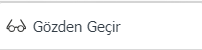 : Listede seçili DDO Ana form detay kayıtlarının bilgisi gözden geçirilme işlemi yapılır. Parametreye göre bağlı olarak görüntülenen bir butondur.DDO Uyum Süreci modülü parametrelerinden 39 numaralı “Gözden geçirme fonksiyonu kullanılacak mı? (E/H)” parametresinin parametre değeri “Evet” seçilerek parametre aktif edilir.
: Listede seçili DDO Ana form detay kayıtlarının bilgisi gözden geçirilme işlemi yapılır. Parametreye göre bağlı olarak görüntülenen bir butondur.DDO Uyum Süreci modülü parametrelerinden 39 numaralı “Gözden geçirme fonksiyonu kullanılacak mı? (E/H)” parametresinin parametre değeri “Evet” seçilerek parametre aktif edilir.
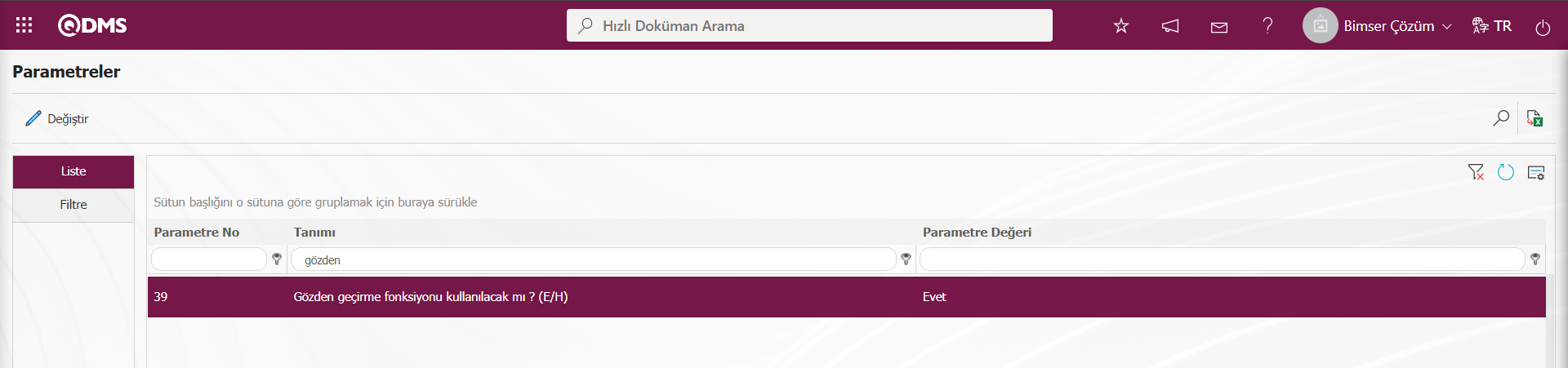
Parametre aktif edildiğinde DDO Uyum Süreci Yönetimi- Detaylar ekranında bu buton görüntülenir ve DDO Ana Form detay kayıtlarında gözden geçirme işlemi özelliği kullanılır.
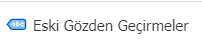 : Listede seçili DDO Ana form detay kayıtlarının bilgisi için eski gözden geçirmeler izlenebilme işlemi yapılır. Parametreye göre bağlı olarak görüntülenen bir butondur. DDO Uyum Süreci modülü parametrelerinden 39 numaralı “Gözden geçirme fonksiyonu kullanılacak mı ? (E/H)” parametresinin parametre değeri “Evet” seçilerek parametre aktif edilir.
: Listede seçili DDO Ana form detay kayıtlarının bilgisi için eski gözden geçirmeler izlenebilme işlemi yapılır. Parametreye göre bağlı olarak görüntülenen bir butondur. DDO Uyum Süreci modülü parametrelerinden 39 numaralı “Gözden geçirme fonksiyonu kullanılacak mı ? (E/H)” parametresinin parametre değeri “Evet” seçilerek parametre aktif edilir.
![A screenshot of a computer
Description automatically generated]ref72
Parametre aktif edildiğinde DDO Uyum Süreci Yönetimi- Detaylar ekranında bu buton görüntülenir ve gözden geçirme işlemi yapılan DDO Ana Form detay kayıtlarından eski gözden geçirmelerinin görüntüleme işlemi özelliği kullanılır.
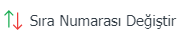 : Listede seçili DDO Ana Form Detayı bilgisinin sıra numarası değiştirme işlemi yapılır.
: Listede seçili DDO Ana Form Detayı bilgisinin sıra numarası değiştirme işlemi yapılır.
DDO Uyum Süreci Yönetimi-Detaylar ekranda liste sekmesinde DDO Ana Form Detay kaydı seçili iken 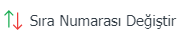 butonu tıklanılır.
butonu tıklanılır.
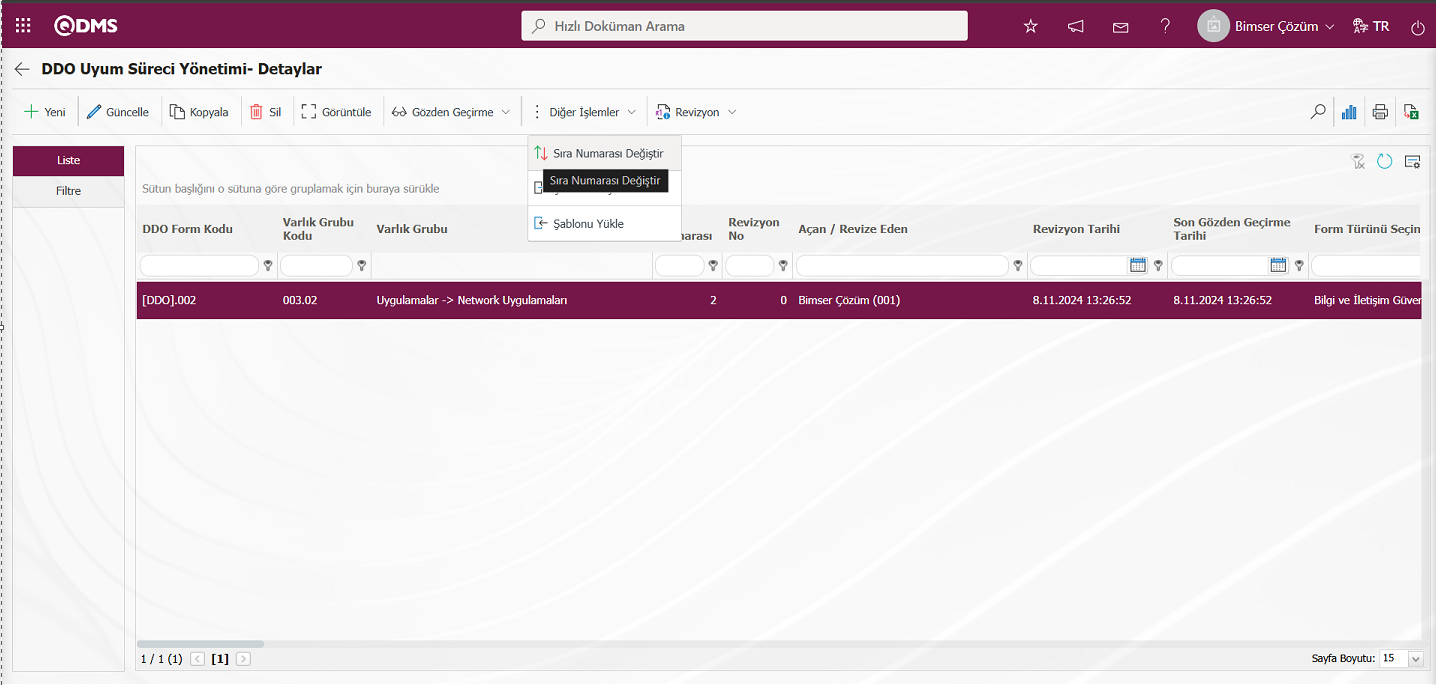
Açılan Sıra Numarası Değiştir ekranında Yeni Sıra Numarası bilgisi belirlenerek  butonu tıklanırak sıra numarası değiştirme işlemi yapılır.
butonu tıklanırak sıra numarası değiştirme işlemi yapılır.
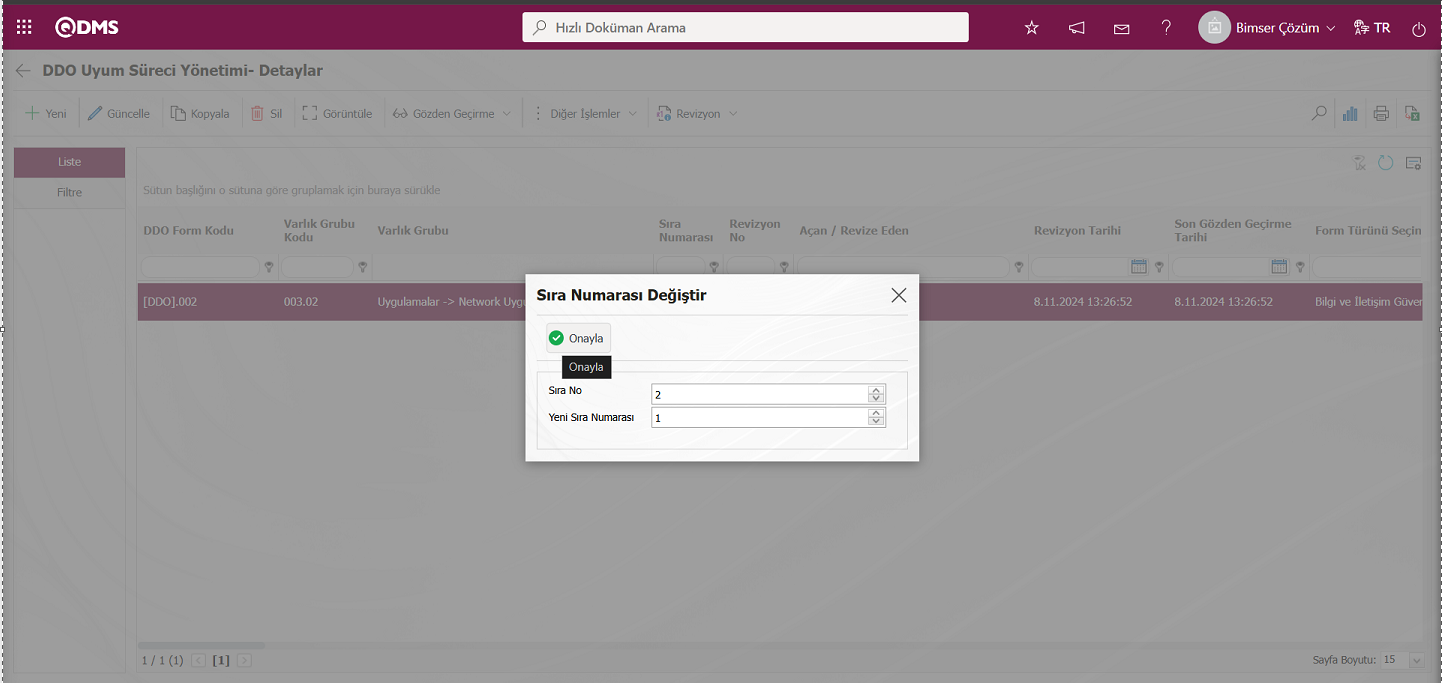
DDO Uyum Süreci Yönetimi- Detaylar ekranında listede seçili DDO Ana Form Detay kaydının sıra numarası değiştirme işleminden sonra sıra numarasının değiştirildiği görülür.
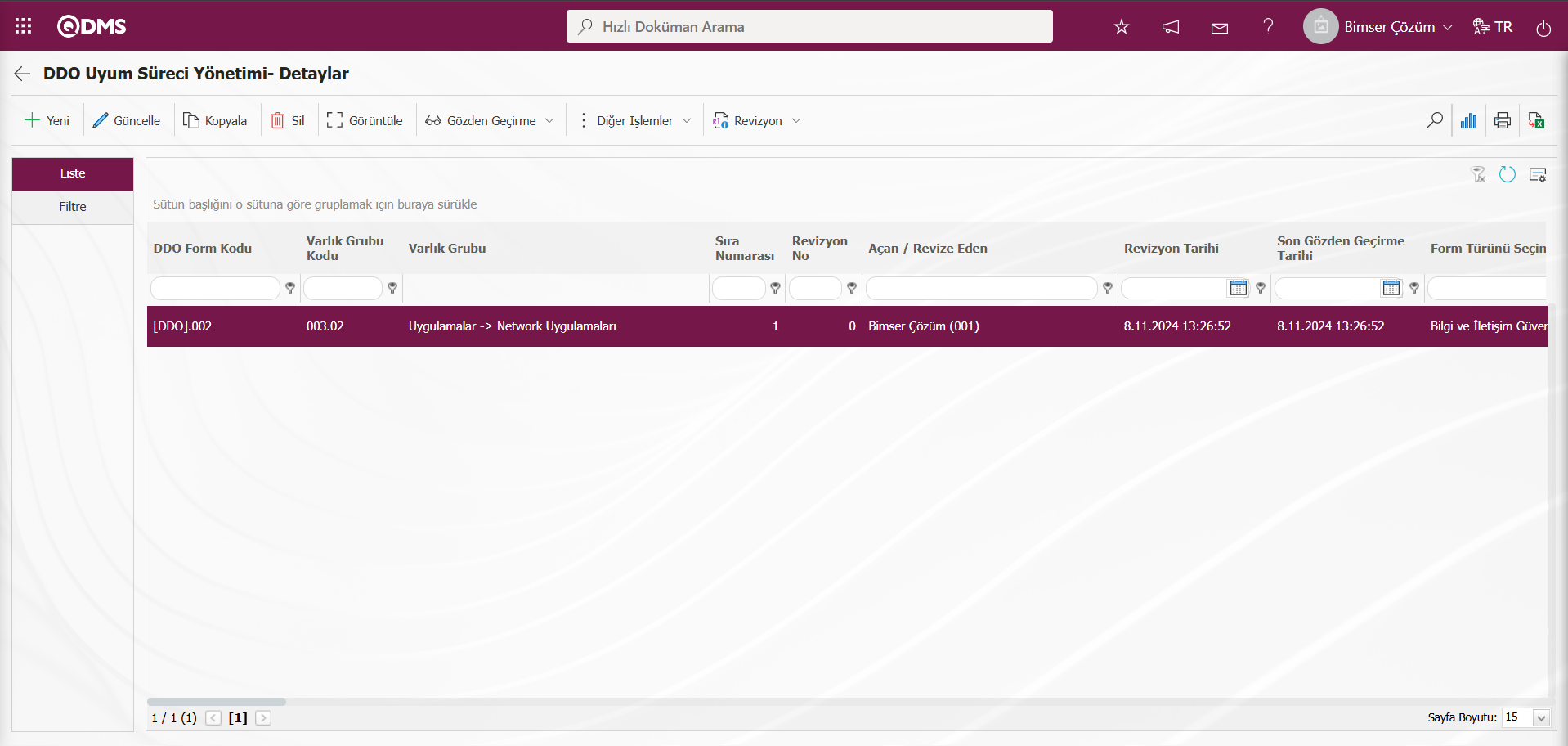
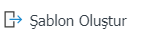 : Şablon oluşturmak için kullanılır. Aktarım şablonu bu butonu ile kullanıcının bilgisayarına indirilerek ilgili alanlar doldurulur.
: Şablon oluşturmak için kullanılır. Aktarım şablonu bu butonu ile kullanıcının bilgisayarına indirilerek ilgili alanlar doldurulur.
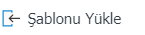 : Şablon yüklemek için kullanılır. Kullanıcının bilgisayara indirilip, doldurulan şablon sisteme bu buton ile yüklenir.
: Şablon yüklemek için kullanılır. Kullanıcının bilgisayara indirilip, doldurulan şablon sisteme bu buton ile yüklenir.
Not: Uyarlama çalışmaları sonrasında mevcut DDO Ana form detay kayıtlarının sisteme toplu olarak aktarılabilmektedir. Bu sebeple alan tanımlama vb. işlemler tamamlandıktan sonra sistemin kullanıma hazır olduğuna karar verildiği takdirde BSAT/Konfigürasyon Ayarları/Yönetici Tanımlama menüsünde bu modülde yönetici olarak belirlenen kullanıcıların DDO Uyum Süreci Yönetimi- Detaylar ekranında 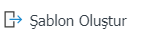 ve
ve 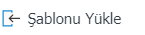 butonu çıkmaktadır. Şablon, sistemde tanımlanan alanlara göre otomatik olarak oluşturulmaktadır.
butonu çıkmaktadır. Şablon, sistemde tanımlanan alanlara göre otomatik olarak oluşturulmaktadır. 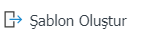 butonu ile sistem oluşturulan şablonu bilgisayara indirir. İlgili şablon kullanıcılar tarafından doldurularak
butonu ile sistem oluşturulan şablonu bilgisayara indirir. İlgili şablon kullanıcılar tarafından doldurularak 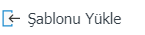 butonu ile sisteme yüklendiğinde DDO Ana form detay kayıtları sisteme aktarmış olur.
butonu ile sisteme yüklendiğinde DDO Ana form detay kayıtları sisteme aktarmış olur.
 : Arama fonksiyonu kullanılabilir.
: Arama fonksiyonu kullanılabilir.
 : Listede seçili form detayları Excel’e aktarılır.
: Listede seçili form detayları Excel’e aktarılır.
 : (Yazdır): Sistem Altyapı Tanımları/ DDO Uyum Süreci Yönetimi/ Rapor Formatları Tanımlama menüsünde tanımlı kayıt bazında rapor formatlarının seçili görüntülenmesi işlemi sağlanır. Bu buton tıklanarak Excel ve Pdf formatında kayıt bazında rapor formatı alınır. Kayıt bazında rapor formatı tanımlama işlemi olmadığı sürece
: (Yazdır): Sistem Altyapı Tanımları/ DDO Uyum Süreci Yönetimi/ Rapor Formatları Tanımlama menüsünde tanımlı kayıt bazında rapor formatlarının seçili görüntülenmesi işlemi sağlanır. Bu buton tıklanarak Excel ve Pdf formatında kayıt bazında rapor formatı alınır. Kayıt bazında rapor formatı tanımlama işlemi olmadığı sürece  (Yazdır) butonu görüntülenmez.
(Yazdır) butonu görüntülenmez.
 : Grafik çizmek için kullanılır.
: Grafik çizmek için kullanılır.
 : Bir önceki ekrana dönmek için kullanılır.
: Bir önceki ekrana dönmek için kullanılır.
DDO Uyum Süreci Yönetimi-Detaylar ekranında yeni bir DDO Ana Form Detayı tanımlamak için  butonu tıklanılır.
butonu tıklanılır.
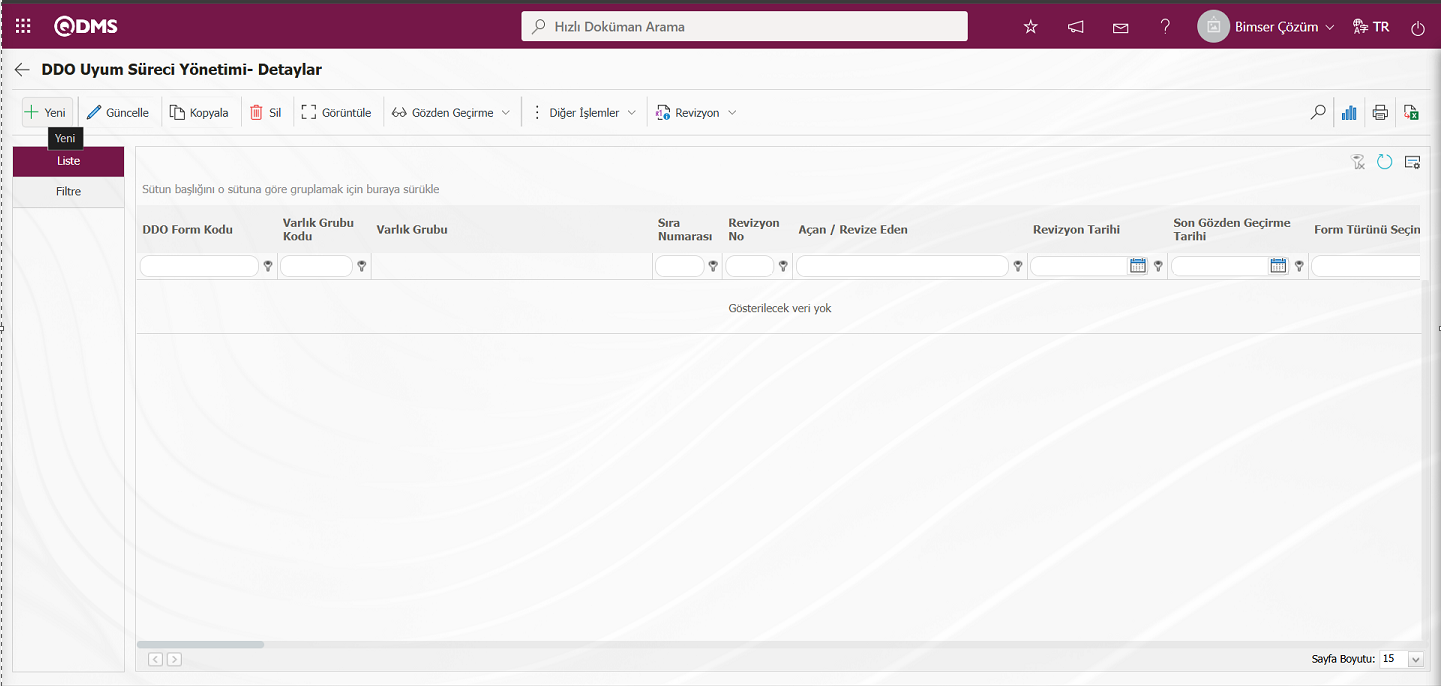
DDO Uyum Süreci Yönetimi- Detaylar ekranı açılır. Açılan DDO Uyum Süreci Yönetimi- Detaylar ekranında Ek-C.2 Varlık Grubu ve Kritiklik Derecesi Tanımlama Formu, Ek-C.2 Varlık Grubu ve Kritiklik Derecesi Tanımlama Formu, Ek-C.3: Mevcut Durum ve Boşluk Analiz formu, Ek-C.4 Yol Haritasi Belirleme, EK-C.5: Telafi Edici Kontrol Kayıt Formu, EK-C.6: Taahhütname olmaz üzere 8 sekme karşımıza çıkar. Bu sekmelerde ilgili alanlarla ilgili verişi girişi yapılarak DDO Ana detay kaydınının kayıt işlemimin yapılması gerçekleştirilir.
DDO UYUM Değerlendirme: Bu sekmede DDO Ana Form Tanımı  (Seç) butonu tıklanarak açılan sistemde tanımlı DDO Ana Form listesinden seçildiği, DDO Form kodunun DDO Ana Form Tanımlama kod şablonu ve sayac değerine göre sistem tarafından otomatik verildiği, Revizyon numarasınında sistemde tarafından verildiği, Revizyon tarihi açılan Takvim alanından seçildiği, uyum sürecine dahil olacak “Varlık grubu” seçiminin sistemde tanımlı Varlık grubu listesinden seçildiği ve uyum sürecine bağlı mevcut durumun tanımlama işlemi veri girişlerinin yapılarak DDO UYUM Değerlendirme sürecininin değerlendirme işlemi yapıldığı sekmedir.
(Seç) butonu tıklanarak açılan sistemde tanımlı DDO Ana Form listesinden seçildiği, DDO Form kodunun DDO Ana Form Tanımlama kod şablonu ve sayac değerine göre sistem tarafından otomatik verildiği, Revizyon numarasınında sistemde tarafından verildiği, Revizyon tarihi açılan Takvim alanından seçildiği, uyum sürecine dahil olacak “Varlık grubu” seçiminin sistemde tanımlı Varlık grubu listesinden seçildiği ve uyum sürecine bağlı mevcut durumun tanımlama işlemi veri girişlerinin yapılarak DDO UYUM Değerlendirme sürecininin değerlendirme işlemi yapıldığı sekmedir.
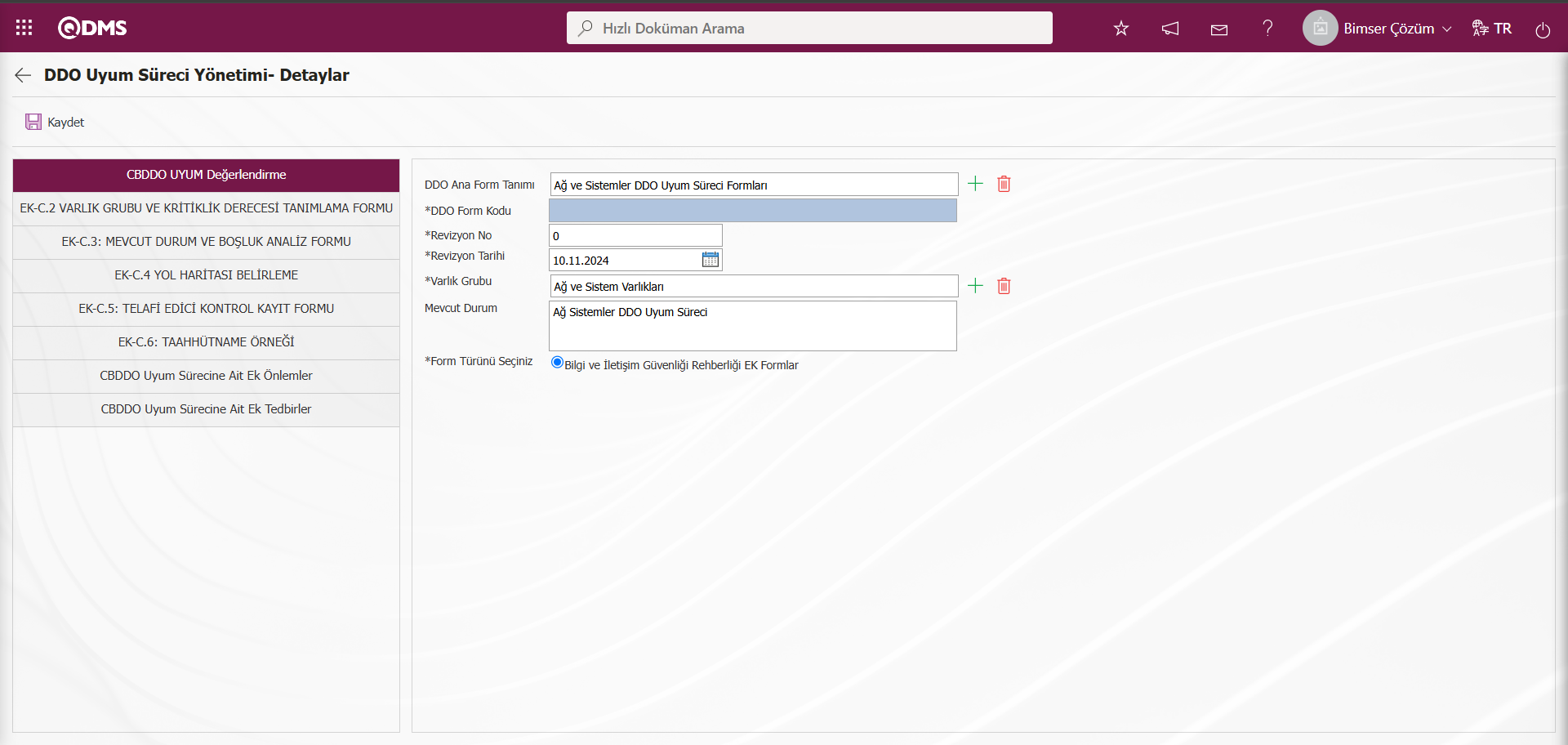
Ekrandaki bulunan butonlar yardımıyla;
 : DDO Ana Detay kaydının kayıt işlemi yapılır.
: DDO Ana Detay kaydının kayıt işlemi yapılır.
Açılan ekranda ilgili alanlar tanımlanır:
DDO Ana Form Tanımı: DDO Uyum Süreci Yönetimi- Detaylar ekranında DDO Ana Form Tanımı bilgisinini  (Seç) butonu tıklanarak açılan sistemde tanımlı DDO Ana Form listesinden seçildiği alandır.**
(Seç) butonu tıklanarak açılan sistemde tanımlı DDO Ana Form listesinden seçildiği alandır.**
DDO Form Kodu: DDO Uyum Süreci Yönetimi- Detaylar ekranında DDO Form kodunun DDO Ana Form Tanımlama kod şablonu ve sayac değerine göre sistem tarafından otomatik verildiği alandır.DDO Form Tanımlama ekranında kod şablonu ve sayac değeri tanımlı olmadığı zaman DDO Uyum Süreci Yönetimi modülü parametrelerinde 3 numaralı “Risk Değerlendirme Detayı Oto Kod Şablonu” parametresine kod şablonu tanımlanır.**
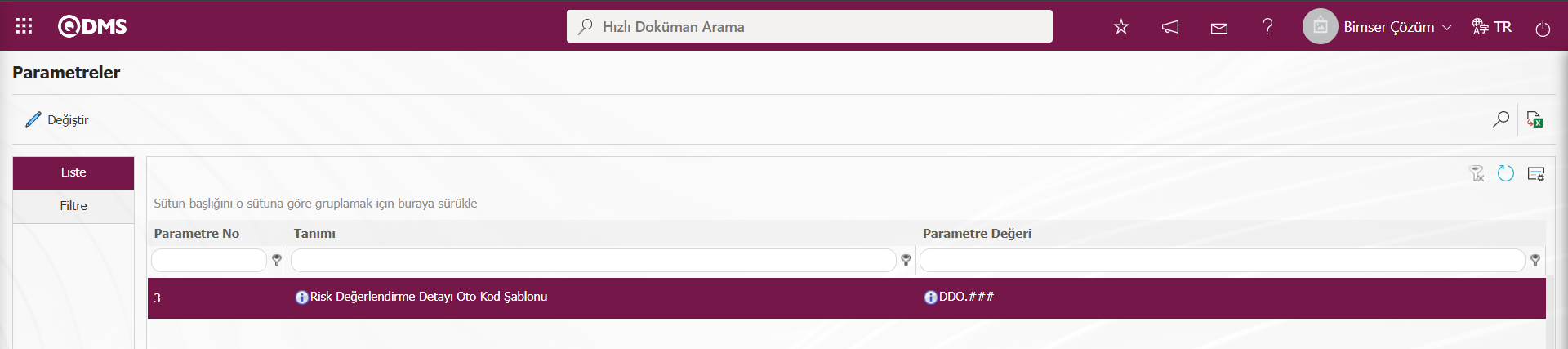
DDO Uyum Süreci Yönetimi modülü parametrelerinden 4 numaralı “Risk Değerlendirme Detayı Sayac” parametresinde tanımlı sayac değerine göre Otomatik kod şablonun kaçıncı değerden başlanacağı belirlenir.
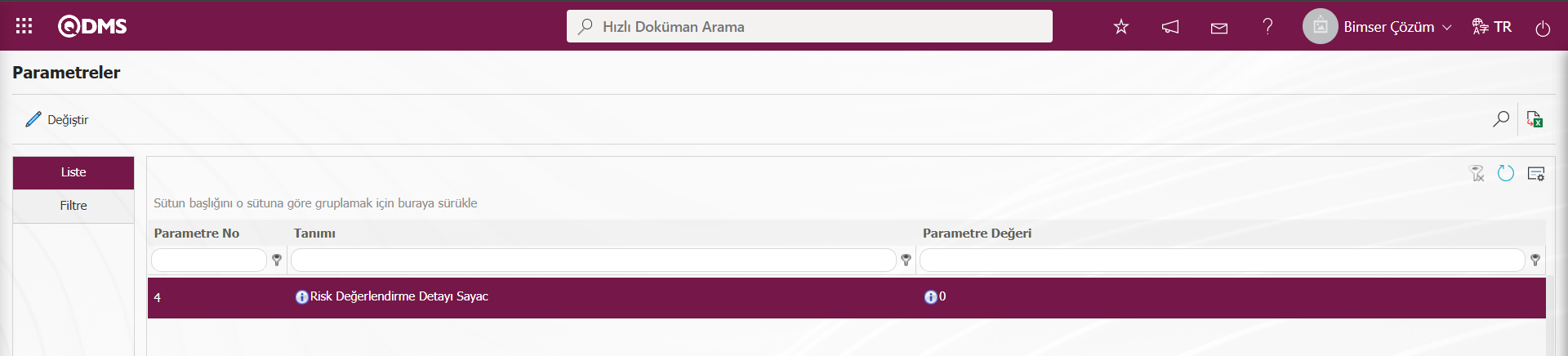
Örn; Otomatik kod şablonu parametrede DDO.### olarak tanımlıdır. Sistem 4 numaralı parametredeki “0” sayac değerine göre DDO.001, DDO.002, DDO.003 şeklinde otomatik kod ataması yapar. Parametrede Otomatik kod şablonu ve sayac değerinin tanımlama işlemin ilgili alan aşağıdaki şekilde görüntülenir ve DDO Ana Detay formu kaydının kayıt işleminden sonra kaydedilen detay kaydın formun kodu atanır.
 DDO Form Tanımlama ekranında kod şablonu ve sayac değeri tanımlı olduğunda parametredeki kod şablonu devre dışı kalır. Bu Tanımlı kod şablonuna ve sayac değerine göre sistem kod ataması işlemini yapar.
DDO Form Tanımlama ekranında kod şablonu ve sayac değeri tanımlı olduğunda parametredeki kod şablonu devre dışı kalır. Bu Tanımlı kod şablonuna ve sayac değerine göre sistem kod ataması işlemini yapar.
Revizyon No: DDO Uyum Süreci Yönetimi- Detaylar ekranında ekranında sistem tarafından tanımlanan DDO Ana Form detay kaydının revizyon no bilgisinin verildiği alandır.**
Revizyon Tarihi: DDO Uyum Süreci Yönetimi- Detaylar ekranında DDO Ana Form detay kaydının revizyon tarihi bilgisinin açılan Takvim alanından seçildiği alandır.**
Varlık Grubu: DDO Uyum Süreci Yönetimi- Detaylar ekranında DDO Ana Form detay kaydının ilgili olduğu varlık grubu bilgisininin  (Seç) butonu tıklanarak açılan sistemde tanımlı Varlık grubu listesinde seçildiği alandır.**
(Seç) butonu tıklanarak açılan sistemde tanımlı Varlık grubu listesinde seçildiği alandır.**
Mevcut Durum: DDO Uyum Süreci Yönetimi- Detaylar ekranında DDO Ana Form detay kaydının mevcut durumu bilgisinin yazıldığı alandır. (Kullanıcı tanımlı alandır. Alan tanımlama menüsünden tanımlanan metin çok satırlı tipli parametrik alan tipidir.)**
Form Türünü Seçiniz: DDO Uyum Süreci Yönetimi- Detaylar ekranında DDO Ana Form Detay kaydının form türünün seçildiği alandır. (Kullanıcı tanımlı alandır. Alan tanımlama menüsünden tanımlanan onay kutusu liste tipli parametrik alan tipidir.)**
Ek-C.2 Varlık Grubu Ve Kritiklik Derecesi Tanımlama Formu: DDO Uyum Süreci Yönetimi- Detaylar ekranında 2 sekme seçimi yapılarak uyum sürecindeki “Uygulama ve Teknoloji Alanlarına Yönelik Güvenlik Tedbirleri”, “Sıkılaştırma Tedbirleri” gibi EK-C2 form verileri girişi gerçekleştirildiği sekmedir. Bu sekmede veri girişi yapılan alanlar alan tanımlama menüsünde tanımlanıp, Fonksiyon Dizanyer menüsünde açılan ekranda ilişkili sekme alanında “Ek-C.2 Varlık Grubu Ve Kritiklik Derecesi Tanımlama Formu” seçim yapılarak görüntülenmesi sağlanmış kullanıcı tanımlı genel olarak onay kutusu liste tipli alanlardır.
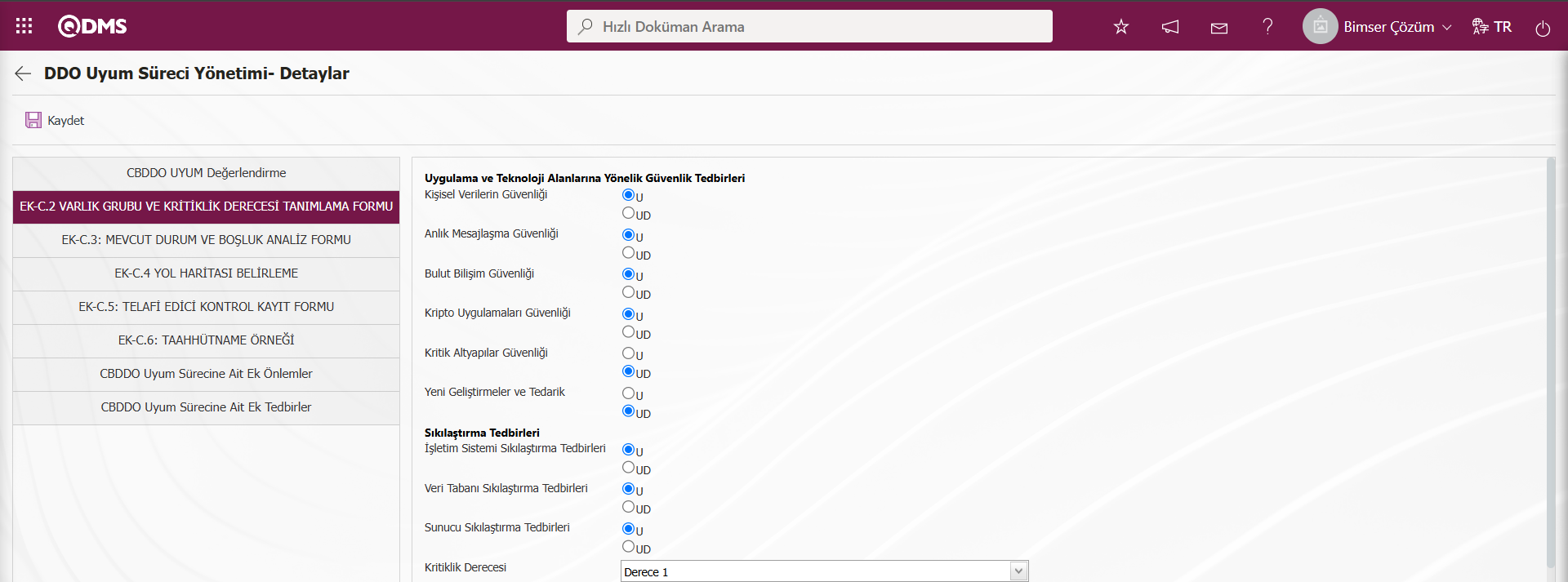

Örn; Görüntülenen “Kişisel Verilerin Güvenliği” alanı gibi diğer alanlarda onay kutusu liste tipli alandır

EK-C.3: Mevcut Durum Ve Boşluk Analiz Formu: DDO Uyum Süreci Yönetimi- Detaylar ekranında tanımlama ekranında 3. Sekme seçimi yapılarak uyum sürecindeki tedbir no, uygulama durumunun seçimi ve mevcut duruma yönelik açıklama gibi EK-C3 form verileri girişi gerçekleştirilir. Tedbir No ve Telafi Edici Kontrol seçimleri rehberlikte yayınlanan maddeler olarak sistemde hazır bulunmaktadır.
Bu sekmede veri girişi yapılan alanlar alan tanımlama menüsünde tanımlanıp, Fonksiyon Dizanyer menüsünde açılan ekranda ilişkili sekme alanında “EK-C.3: Mevcut Durum ve Boşluk Analiz Formu” seçim yapılarak görüntülenmesi sağlanmış kullanıcı tanımlı parametrik alan tipleridir.
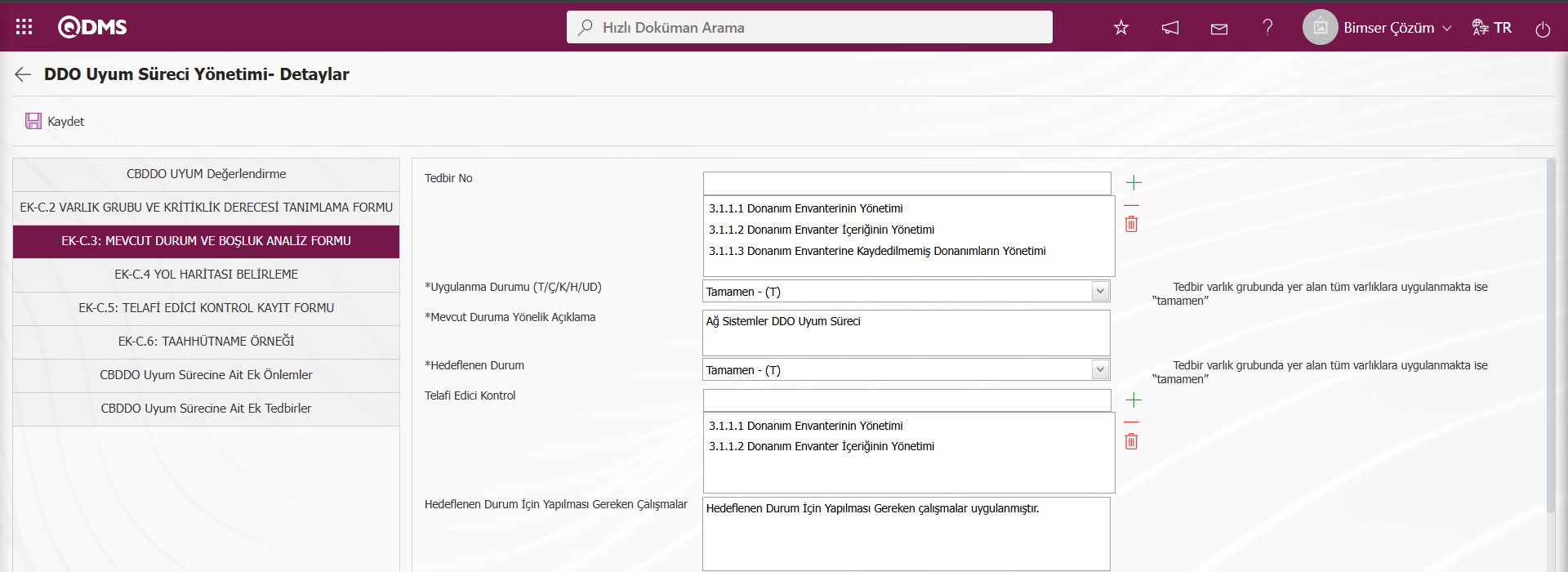
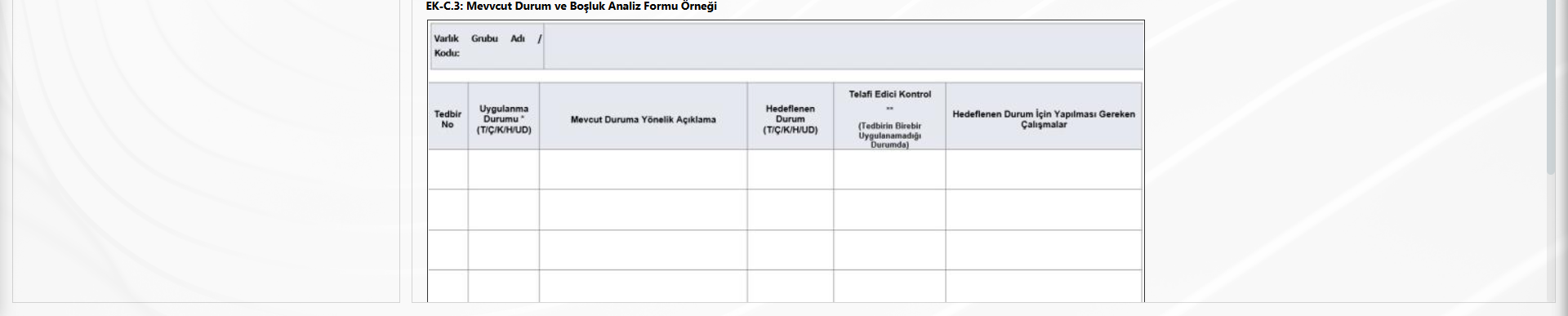
Örn; Tedbir No** kullanıcı tanımlı arama özellikli liste tipli parametrik alan tipidir. Tedbir No alanında  (Seç) butonu tıklanarak açılan sistemde tanımlı Tedbir No listesinden seçim işlem yapılır.
(Seç) butonu tıklanarak açılan sistemde tanımlı Tedbir No listesinden seçim işlem yapılır.
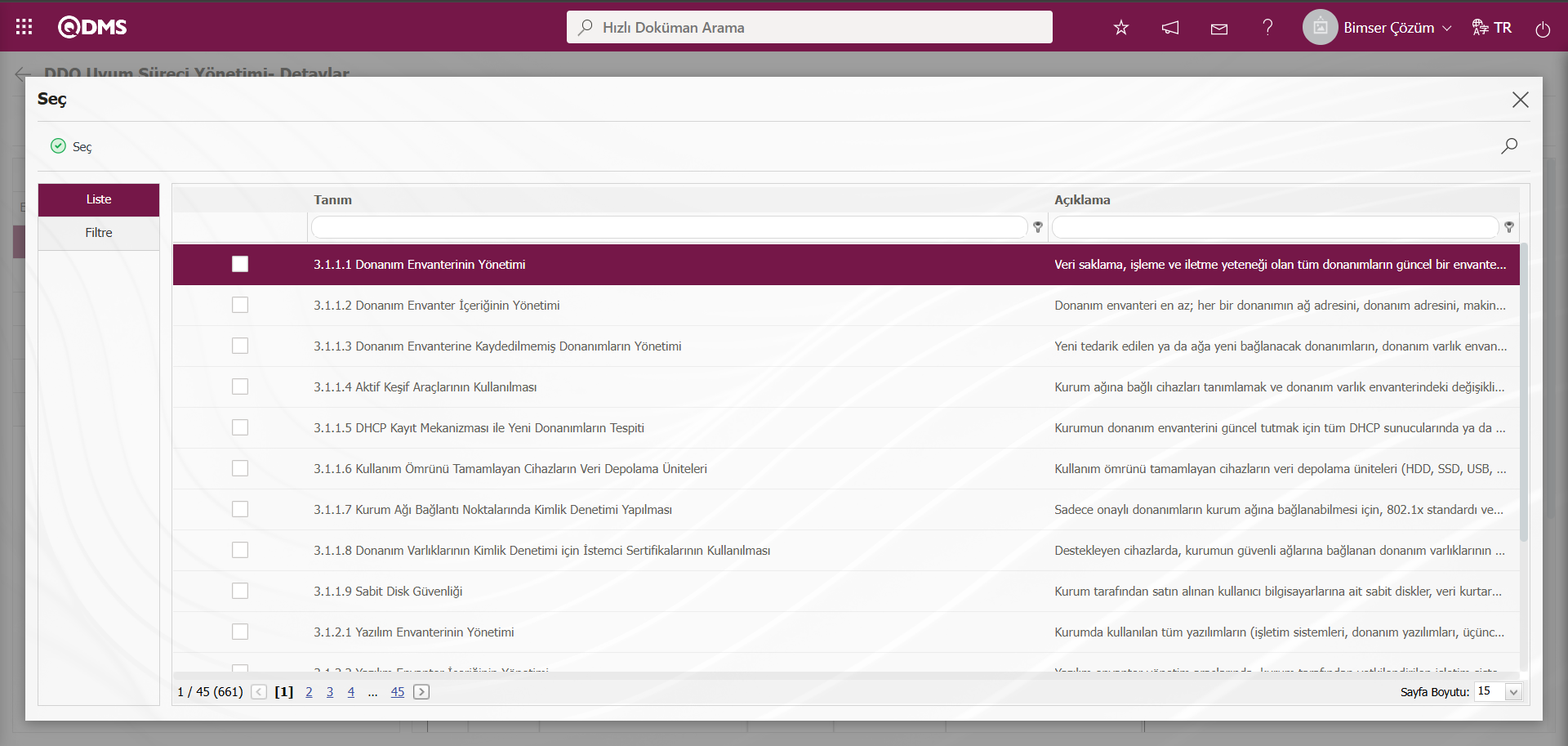
Hedeflenen Durum alanı kullanıcı tanımlı liste tipli parametrik alandır. Hedeflenen Durum alanı ilgili açılır liste tıklanarak liste değerlerinden seçim işlemi yapılır.

EK-C.4 Yol Haritası Belirleme: DDO Uyum Süreci Yönetimi- Detaylar ekranında 4. Sekme seçimi yapılarak uyum sürecindeki iş paketi no, iş paketi adı, iş paketi hedefleri gibi EK-C4 form verileri girişi gerçekleştirilir. Bu sekmede veri girişi yapılan alanlar alan tanımlama menüsünde tanımlanıp, fonksiyon dizanyer menüsünde açılan ekranda ilişkili sekme alanında “EK-C.4 Yol Haritası Belirleme” seçim yapılarak görüntülenmesi sağlanmış kullanıcı tanımlı parametrik tipli alanlardır.Tanımlanan alanlar genelde metin çok satırlı parametrik alanlardır.
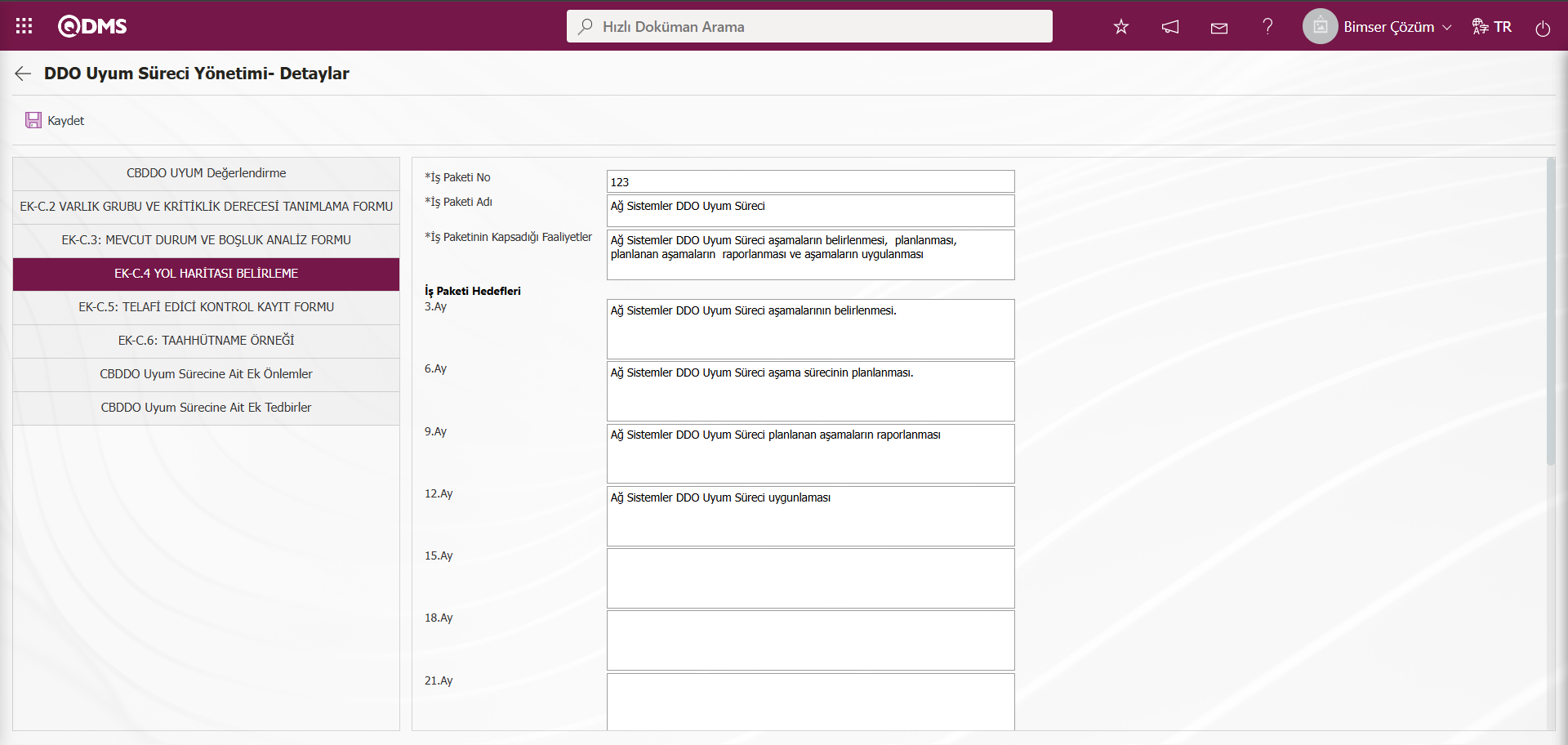
Örn; İş Paketi No alanı sayısal veri girişi yapılan nümerik parametrik alan tipidir.

İş Paketleri Hedefleri ilgili alanlar genelde Metin Çok Satırlı metin tipli parametrik alanlardır.
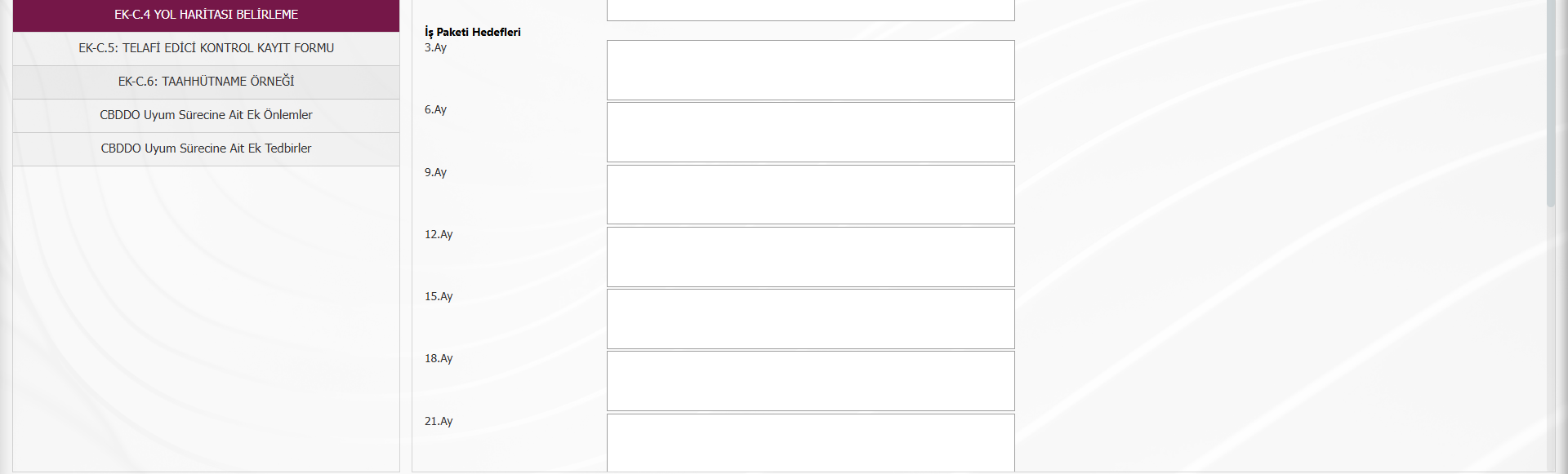
EK-C.5: Telafi Edici Kontrol Kayıt Formu: DDO Uyum Süreci Yönetimi- Detaylar ekranında 5. Sekme seçimi yapılarak uyum sürecindeki Telafi Edici Kontrolün numarası, tanımı gibi EK-C5 form verileri girişi gerçekleştirilir. Bu sekmede veri girişi yapılan alanlar alan tanımlama menüsünde tanımlanıp, Fonksiyon Dizanyer menüsünde açılan ekranda ilişkili sekme alanında “EK-C.5: Telafi Edici Kontrol Kayıt Formu” seçim yapılarak görüntülenmesi sağlanmış kullanıcı tanımlı parametrik tipli alanlardır.Tanımlanan alanlar genelde metin çok satırlı, tarih, nümerik parametrik alanlardır.
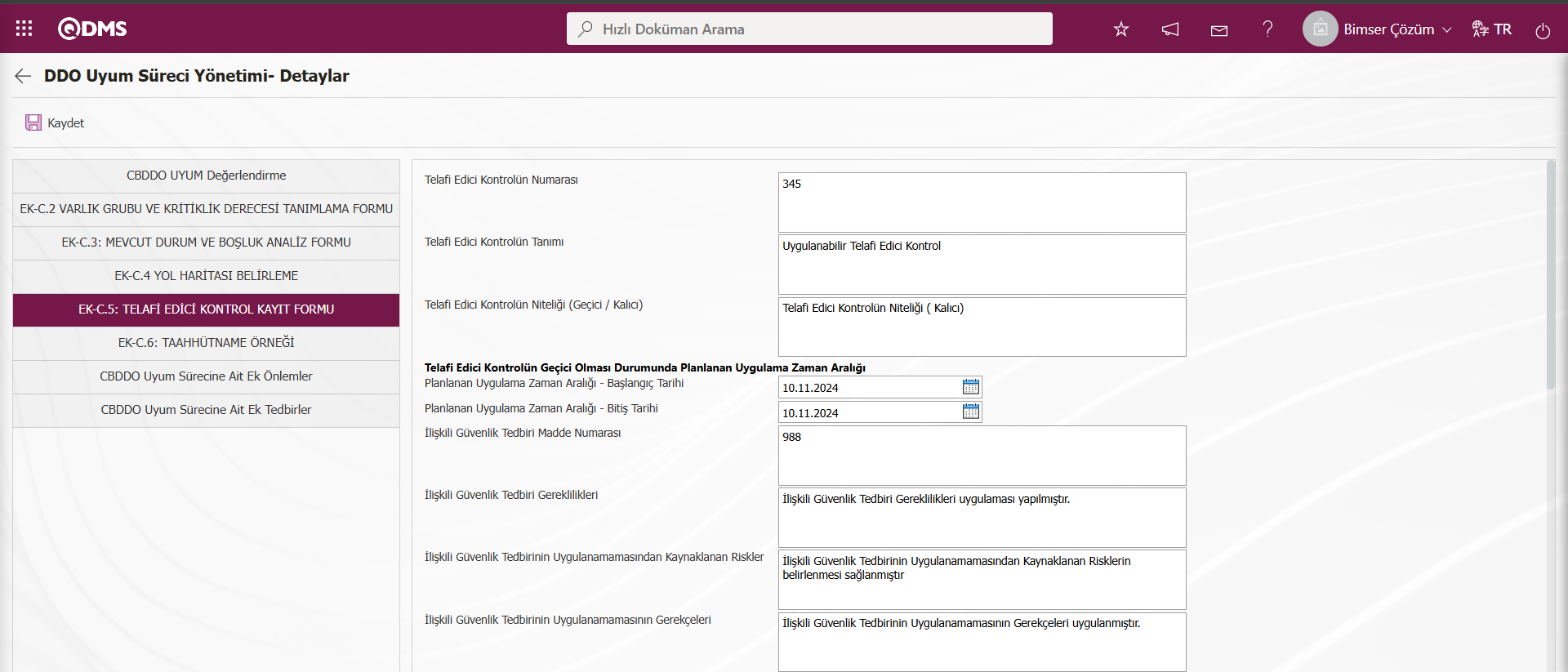


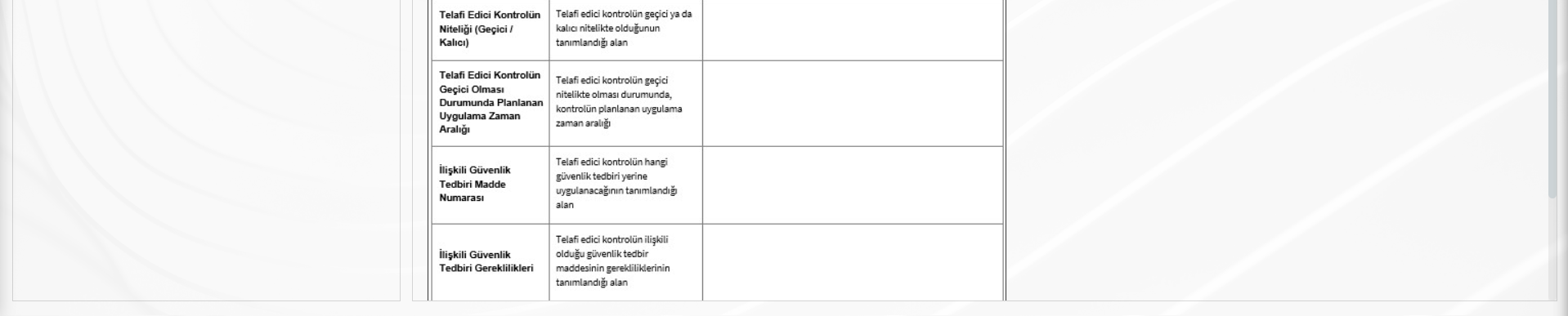
EK-C.6: Taahhütname Örneği: DDO Uyum Süreci Yönetimi- Detaylar ekranında 6. Sekme seçimi yapılarak uyum sürecindeki Taahhütte Bulunan Şirket Bilgileri , taahhütte bulunan taranmış belge yükleme gibi işlemleri yapıldığı EK-C.6 form verileri girişi gerçekleştirilir. Bu sekmede veri girişi yapılan alanlar alan tanımlama menüsünde tanımlanıp, Fonksiyon Dizanyer menüsünde açılan ekranda ilişkili sekme alanında “EK-C.6: Taahhütname Örneği” seçim yapılarak görüntülenmesi sağlanmış kullanıcı tanımlı parametrik tipli alanlardır.
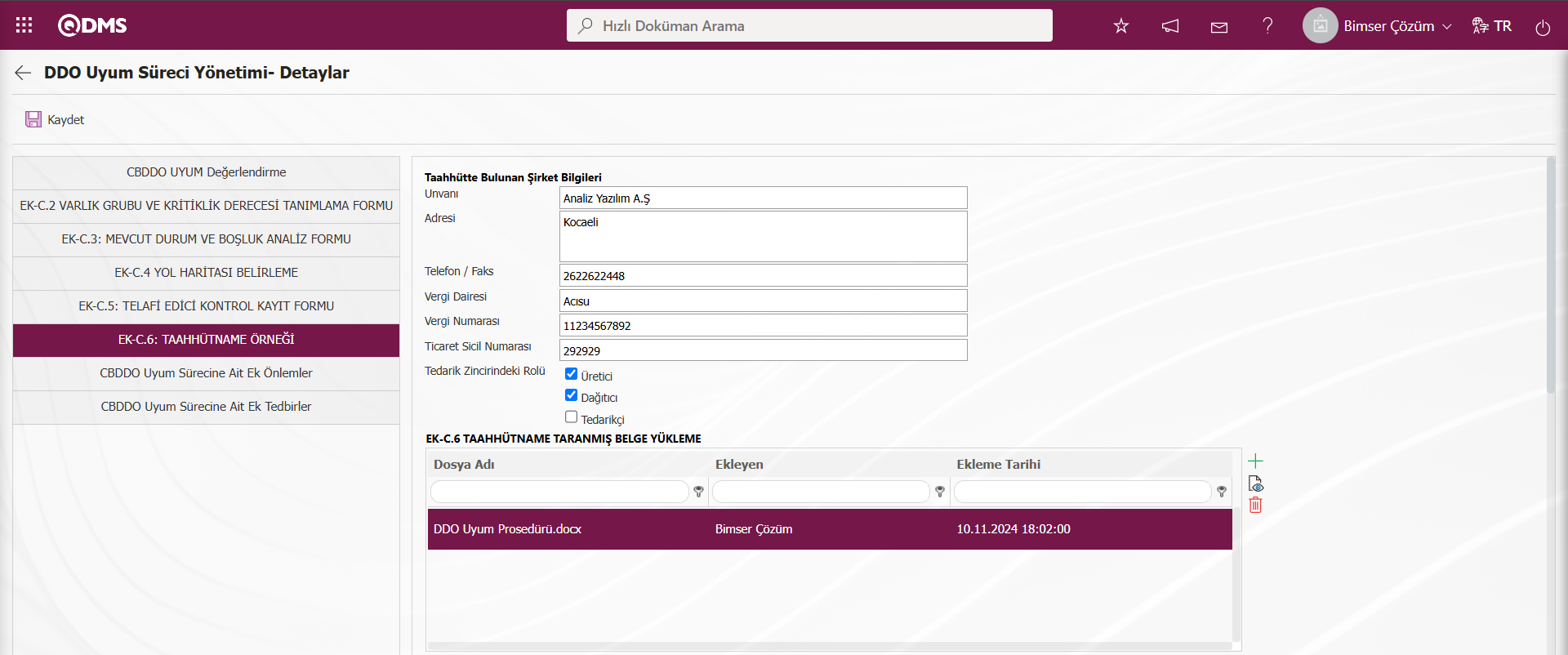

DDO Uyum Sürecine Ait Ek Önlemler: DDO Uyum Sürecine Ait Ek Önlemlerin alındığı sekmedir.DDO Uyum Süreci Yönetimi- Detaylar ekranında “DDO Uyum Sürecine Ait Ek Önlemler” sekmesinde bulunan risk değerinin azaltılması için Önlemler planlanır. “DDO Uyum Sürecine Ait Ek Önlemler” sekmesi DDO Uyum Süreci Yönetimi Modülü parametrelerinde 61 numaralı “Önlemler kullanılsın mı?” parametresinin parametre değeri “Evet” seçilerek parametre aktif edilir.
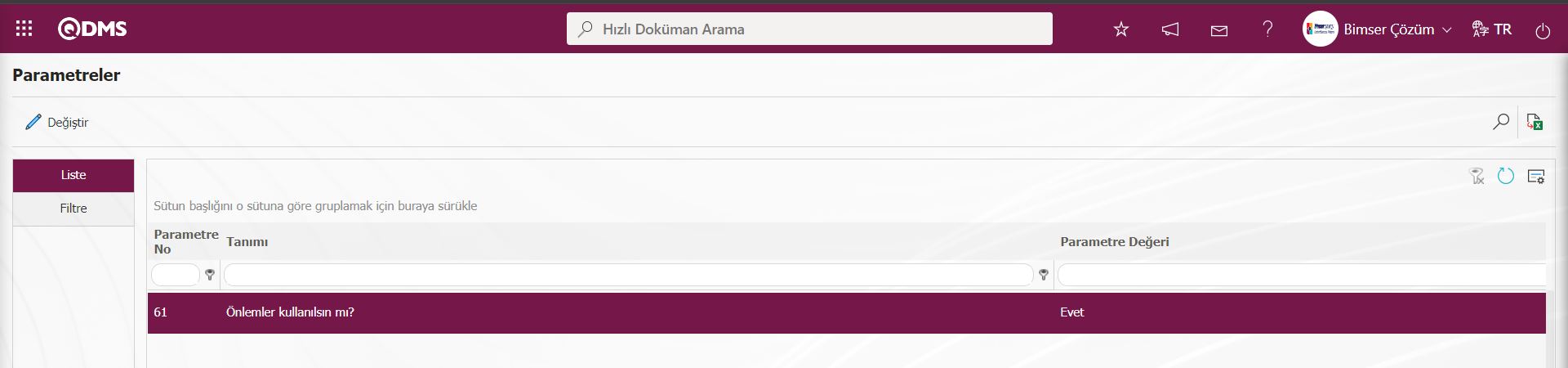
Parametre aktif edildikten sonra DDO Uyum Süreci Yönetimi- Detaylar ekranında “DDO Uyum Sürecine Ait Ek Önlemler” sekmesi görüntülenir ve DDO Ana Form Detay kaydı ile ilgili riskin seviyesini düşermek için önlem alınma işlemi yapılır. “DDO Uyum Sürecine Ait Ek Önlemler” sekmesinin ayrıca aktif olacağı statülerin ayarlama işlemi yapılır. DDO Uyum Süreci Yönetimi modülü parametrelerinde 102 numaralı “Önlemler sekmesinin aktif olacağı statü kodları(Virgül ile yazınız)” parametrenin parametre değerine Fonksiyon Dizanyer menüsünde tanımlı olan statü kodları yazılarak , yazılan statü kodlarında bulanan statülerde “DDO Uyum Sürecine Ait Ek Önlemler”** sekmesinin aktif olması sağlanır. Birden fazlan statü için parametre değerinde statü kodları arasında virgül konularak yazılarak tanımlama işlemi yapılır.
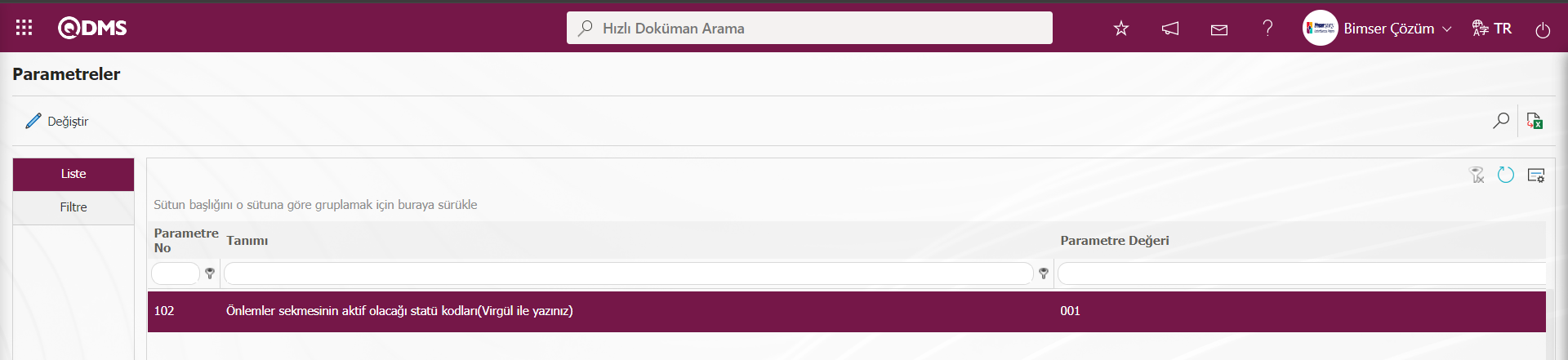
DDO Uyum Süreci Yönetimi- Detaylar ekranında “DDO Uyum Sürecine Ait Ek Önlemler”** sekmesi tıklanılır.
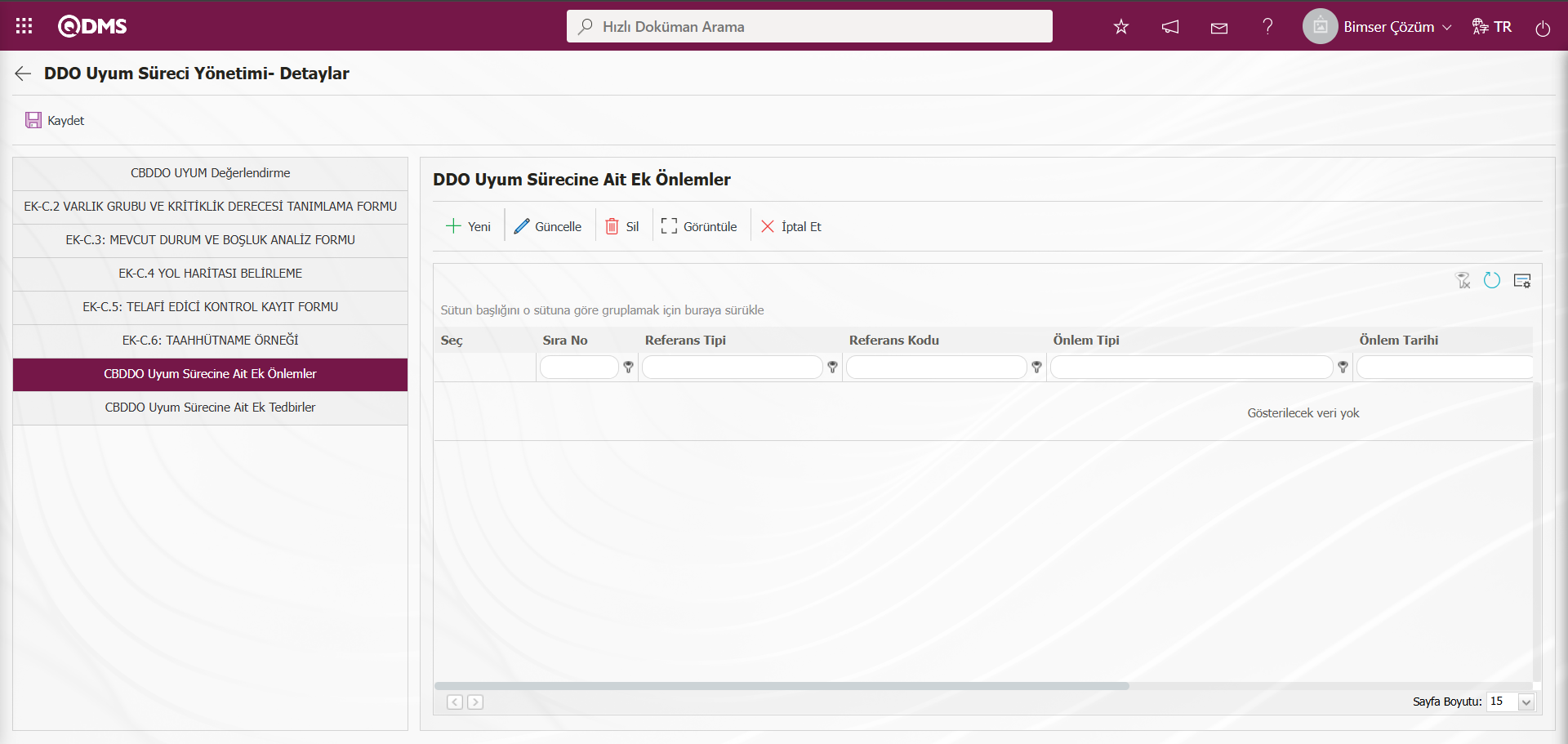
Ekrandaki bulunan butonlar yardımıyla;
 : Yeni bir önlem tanımlanır.
: Yeni bir önlem tanımlanır.
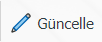 : Listede seçili önlem bilgisi üzerinde düzenleme ve güncelleme işlemi yapılır.Parametreye bağlı olarak görüntülenen bir butondur.DDO Uyum Süreci Yönetimi Modülü parametrelerinde 167 numaralı “Önlemler sekmesinde silme ve güncelleme işlemi yapılabilsin mi?” parametresini parametre değeri “Evet” seçilerek parametre aktif edilir.
: Listede seçili önlem bilgisi üzerinde düzenleme ve güncelleme işlemi yapılır.Parametreye bağlı olarak görüntülenen bir butondur.DDO Uyum Süreci Yönetimi Modülü parametrelerinde 167 numaralı “Önlemler sekmesinde silme ve güncelleme işlemi yapılabilsin mi?” parametresini parametre değeri “Evet” seçilerek parametre aktif edilir.
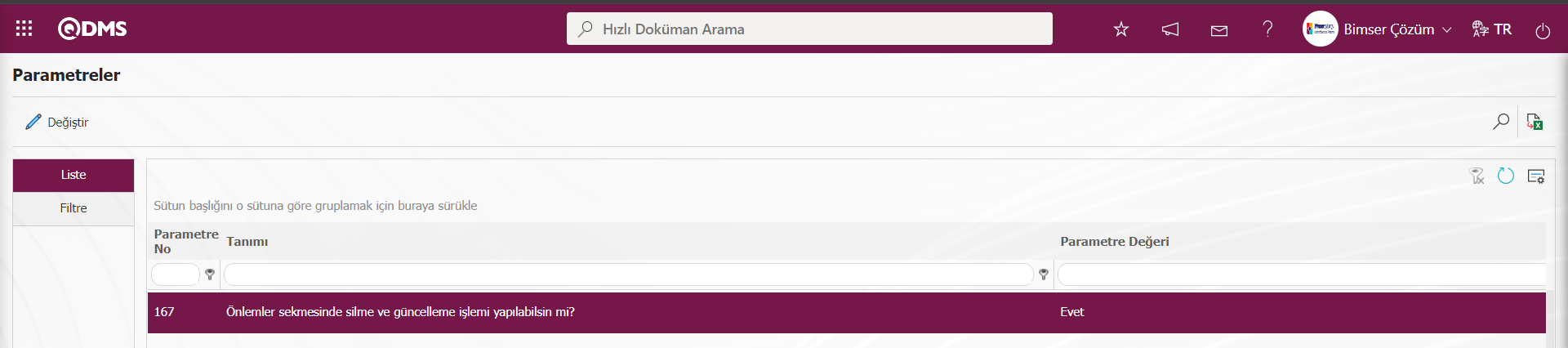
Parametre aktif edildikten sonra bu buton görüntülenir ve seçili önlem bilgisi üzerinde düzenleme ve güncelleme işlemi yapılır.
 : Listede seçili önlem bilgisi silinir. Parametreye bağlı olarak görüntülenen bir butondur. DDO Uyum Süreci Yönetimi Modülü parametrelerinde 167 numaralı “Önlemler sekmesinde silme ve güncelleme işlemi yapılabilsin mi?” parametresini parametre değeri “Evet” seçilerek parametre aktif edilir.
: Listede seçili önlem bilgisi silinir. Parametreye bağlı olarak görüntülenen bir butondur. DDO Uyum Süreci Yönetimi Modülü parametrelerinde 167 numaralı “Önlemler sekmesinde silme ve güncelleme işlemi yapılabilsin mi?” parametresini parametre değeri “Evet” seçilerek parametre aktif edilir.
![A screenshot of a computer
Description automatically generated]ref76
Parametre aktif edildikten sonra bu buton görüntülenir ve seçili önlem bilgisinin silinme işlemi yapılır.
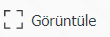 : Listede seçili önlem bilgisi görüntülenir.
: Listede seçili önlem bilgisi görüntülenir.
 : Listede seçili önlem bilgisinde önlem iptal nedeni yazılarak iptal edilir.
: Listede seçili önlem bilgisinde önlem iptal nedeni yazılarak iptal edilir.
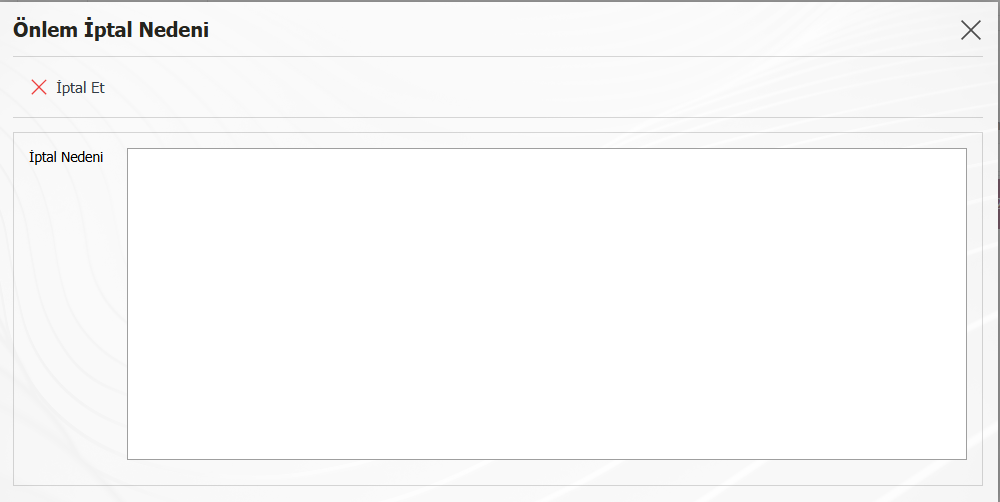
“DDO Uyum Sürecine Ait Ek Önlemler” sekmesinde yeni bir önlem tanımlamak için  butonu tıklanılır.
butonu tıklanılır.
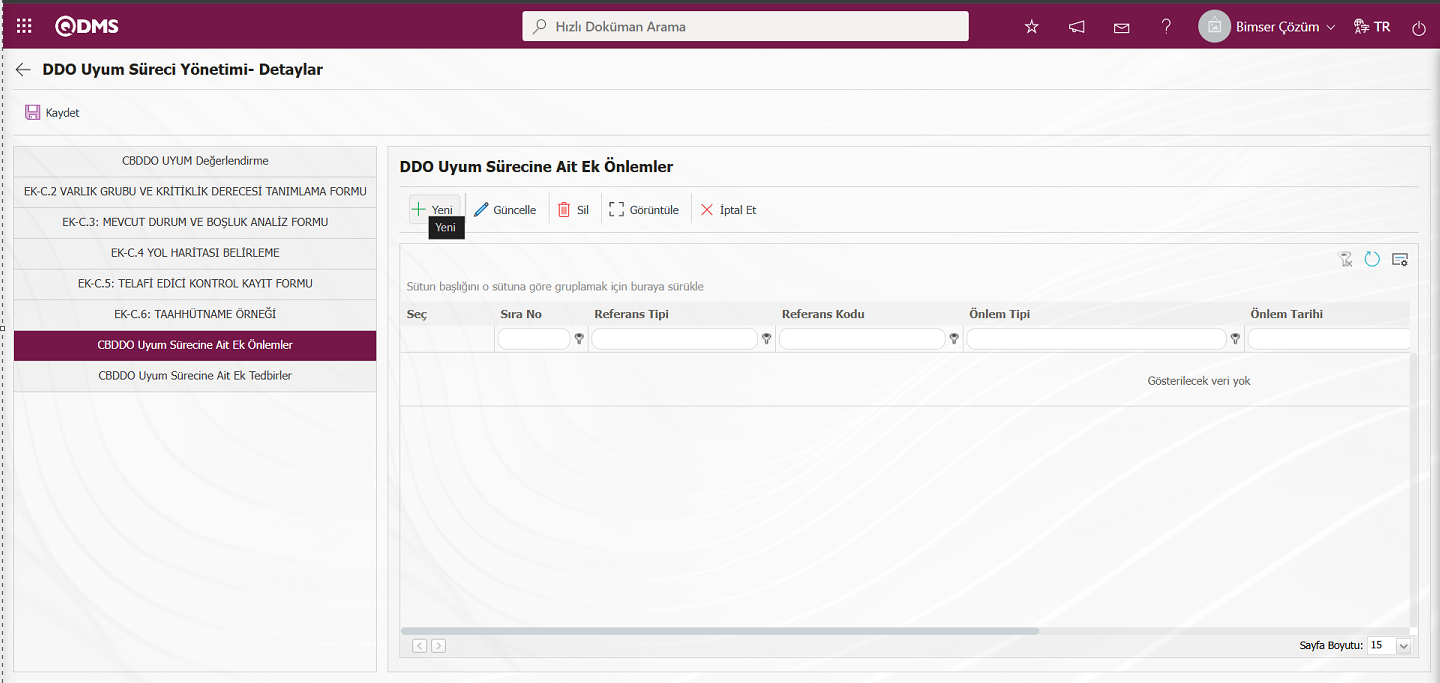
DDO Uyum Sürecine Ait Ek Önlemler ekranı açılır.
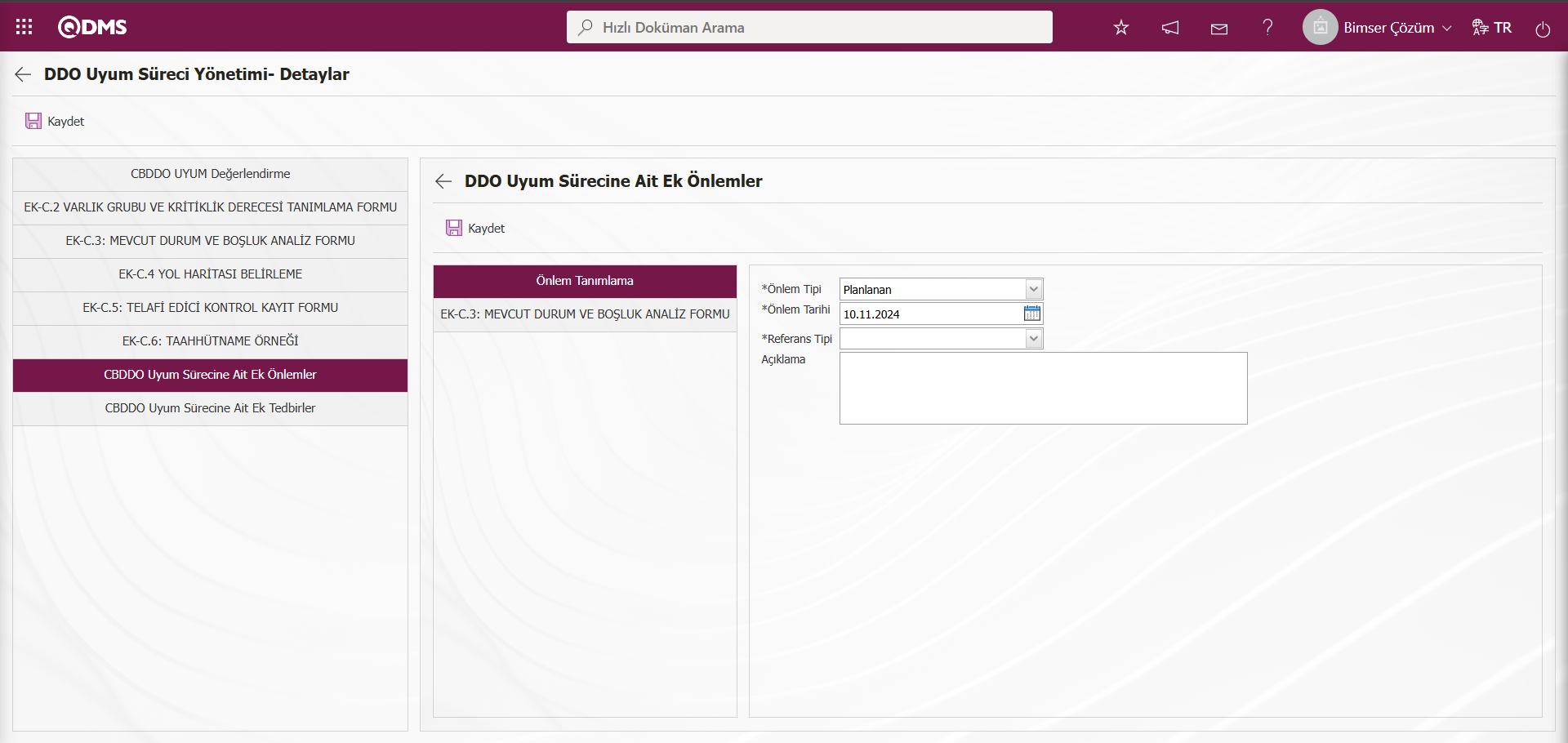
Açılan ekranda ilgili alanlar tanımlanır:
Referans Tipi: Önlemler sekmesinde Önlem olarak Doküman, DÖF ve Aksiyon seçeneklerinde seçim yapıldığı alandır.
Referans tipi Doküman seçildiğinde; Referans bilgisi doküman seçildiğinde referans bilgisi alanında  (Seç) butonu tıklanarak açılan sistemde tanımlı Doküman listesinde seçilir. Doküman Yönetimi Modülünde yüklü olan dokümanlar Doküman listesinde görüntülenir.
(Seç) butonu tıklanarak açılan sistemde tanımlı Doküman listesinde seçilir. Doküman Yönetimi Modülünde yüklü olan dokümanlar Doküman listesinde görüntülenir.
Referans tipi seçeneği DÖF seçildiğinde; DÖF Kaydının mevcut kayıtlı listeden seçilme veya yeni bir DÖF kaydının tanımlama işlem adımının seçeneğinin yer aldığı alan görüntülenir. ”Listeden seç” seçeneği seçildiğinde açılan referans tipi alanında sistemde tanımlı DÖF kayıtlarından seçim yapılır.
Listeden Seçme işleminde sistemde tanımlı kapalı DÖF seçilme işlemide yapılır. Bu işlemi yapılması için DDO Uyum Süreci Yönetimi Modülü parametrelerinde 160 numaralı “Önlemlerde kapalı Döfler seçilebilsin mi?” parametresinin parametre değeri “Evet” seçilerek parametre aktif edilir.
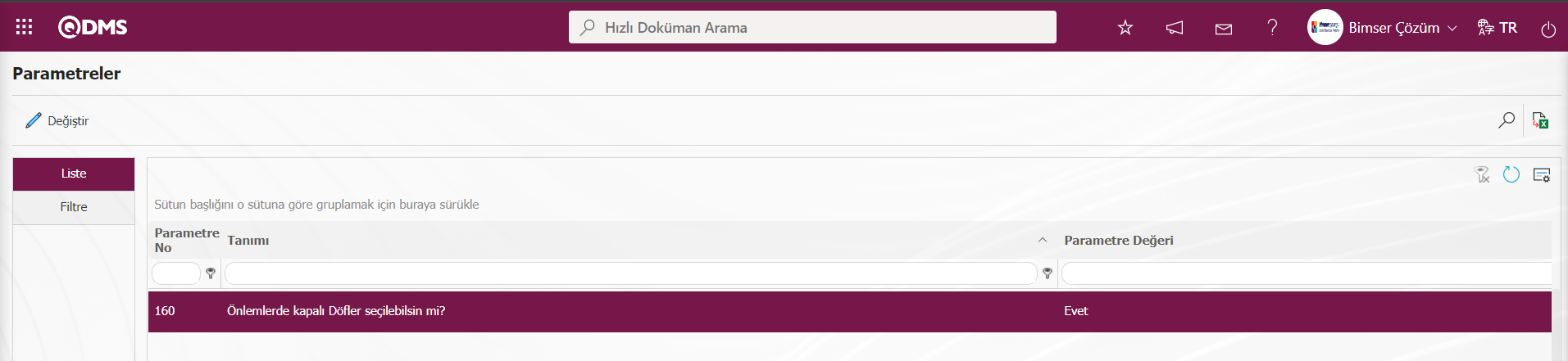
Parametre aktif edildikten sonra “Listeden Seç” seçeneği seçildiğinde açılan sistemde tanımlı DÖF Listesine kapalı DÖF’lerin listede yer alması sağlanarak seçilme işlemin yapılır.
“Yeni Oluştur” seçeneği seçildiğinde açılan DÖF İşlemleri-Yeni Kayıt ekranında yeni bir DÖF kaydının tanımlama işlemi yapılır. DDO Uyum Süreci Yönetimi Modülü parametrelerinde 183 numaralı “Önlemlerde Kullanılacak Döf İşlem Kaynağı?” parametresinin parametre değerine DÖF işlem kaynağının kod bilgisi yazılarak tanımlanır.
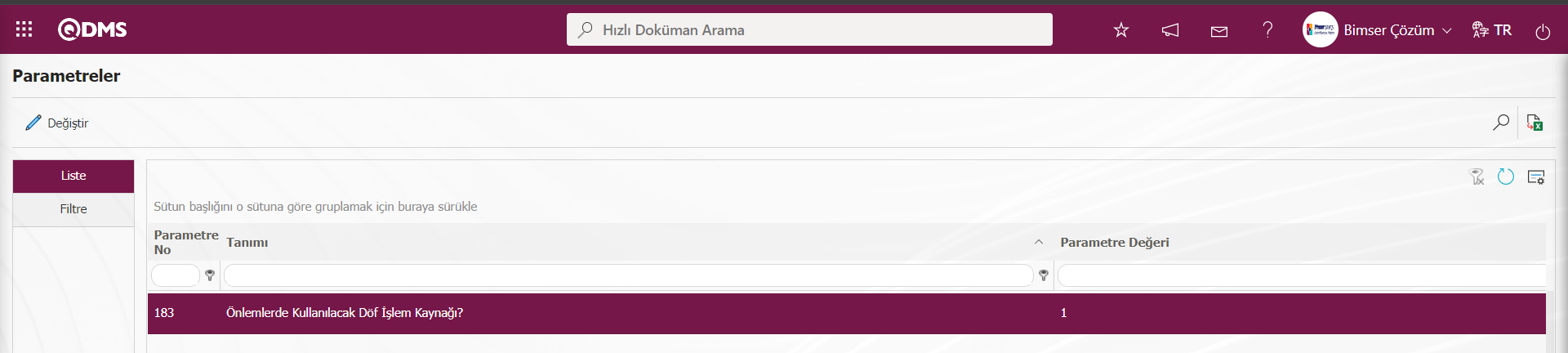 Tanımlanan İşlem Kaynağı kodu bilgisi Sistem Altyapı Tanımları/ DÖF/ DÖF İşlem Kaynağı menüsünde alınır. DDO Uyum Süreci Yönetimi modülünde önlem olarak DÖF alındığında açılan bu DÖF kaydı parametre tanımlı DÖF İşlem kaynağına bağlı olarak açılır.
Tanımlanan İşlem Kaynağı kodu bilgisi Sistem Altyapı Tanımları/ DÖF/ DÖF İşlem Kaynağı menüsünde alınır. DDO Uyum Süreci Yönetimi modülünde önlem olarak DÖF alındığında açılan bu DÖF kaydı parametre tanımlı DÖF İşlem kaynağına bağlı olarak açılır.
Referans tipi seçeneği Aksiyon seçildiğinde; Aksiyon kaydının mevcut kayıtlı listeden seçilme veya yeni bir Aksiyon tanımlama işlem adımın seçeneğinde yer aldığı alan görüntülenecektir. ”Listeden seç” seçeneği seçilirse sistemde tanımlı mevcut Aksiyonlardan seçim yapılır. Listeden Seçme işleminde sistemde tanımlı kapalı Aksiyonları seçilme işlemide yapılır. Bu işlemi yapılması için DDO Uyum Süreci Yönetimi Modülü parametrelerinde 161 numaralı “Önlemlerde kapalı Aksiyonlar seçilebilsin mi?” parametresinin parametre değeri “Evet” seçilerek parametre aktif edilir.
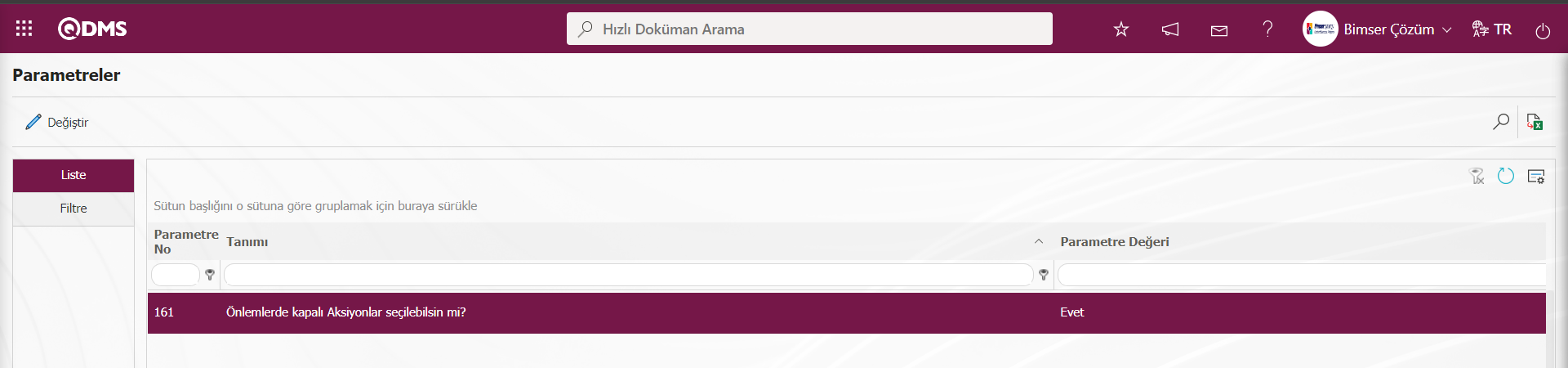
Parametre aktif edildikten sonra “Listeden Seç“ seçeneği seçildiğİnde açılan sistemde tanımlı Aksiyon Listesine kapalı aksiyonları listede yer alması sağlanarak seçilme işlemin yapılır.
“Yeni Oluştur” seçeneği seçildiğinde açılan Aksiyon Kalemi Planlama-Yeni Kayıt ekranı açılarak yeni bir Aksiyon Kalemi tanımlama işlemi yapılır. DDO Uyum Süreci Yönetimi Modülü parametrelerinde 8 numaralı “Aksiyon-Kaynak Kodu” parametresine tanımlanır.
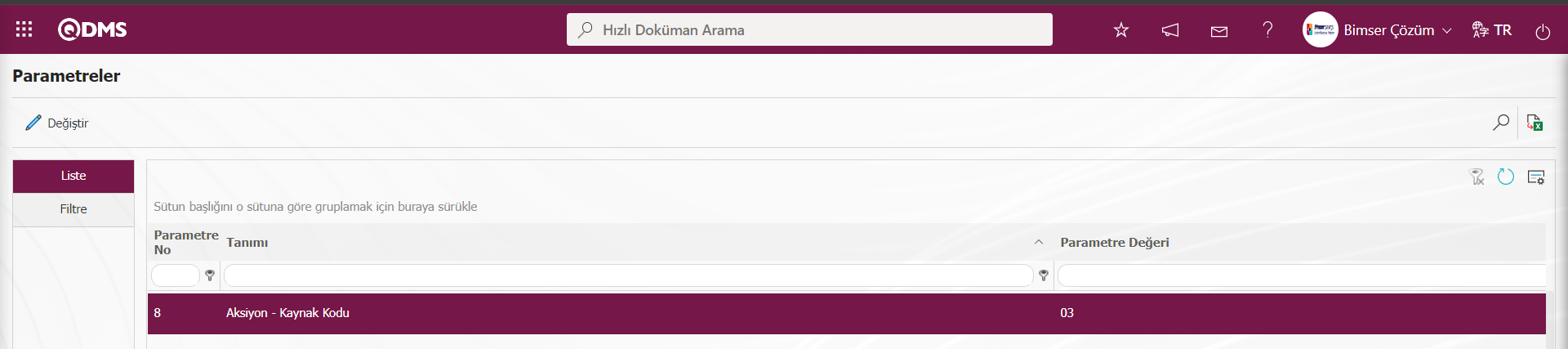
Aksiyon Kaynak kodu bilgisi Sisyem Altyapı Tanımları/Aksiyon/Aksiyon Kaynak Tanımlama ekranında alınır. DDO Uyum Süreci Yönetimi modülünde önlem olarak Aksiyon alındığında açılan bu aksiyonlar parametre tanımlı aksiyon kaynağına bağlı olarak açılır.
Önlem Tipi: Önlemler sekmesinde Mevcut ve Planlanan seçeneğinde seçim yapıldığı alandır. Mevcut seçiminde önlem olarak sistemde kayıtlı DÖF ve Aksiyonları seçilir. Planlanan seçim işleminde yeni bir önlem olarak DÖF Kaydının açılması yada önlem olarak yeni bir Aksiyon tanımlama işleminin yapılması işlemidir.
Önlem Tarihi: Önlemler sekmesinde tanımlanacak önlemin tarihinin açılan takvim alanında seçimin yapıldığı alandır.
Açıklama: Önlemler sekmesinde tanımlanacak önlemin varsa açıklama bilgisinin yazıldığı alandır.
Örn; Önlem türü olarak aksiyon seçilir.

“Listeden Seç” ve “Yeni Oluştur” seçeneklerinden “Yeni Oluştur” seçeneği seçilerek Aksiyon oluşturulursa aşağıdaki şekilde Aksiyon modülü ile bağlantı kurulur. Aksiyon Kalemi Planlama-Yeni Kayıt ekranı açılır.
Aksiyon Bilgileri sekmesi: Aksiyon ile ilgili bilgilerin girildiği sekmedir.Aksiyonlar ilgili bilgiler yazılarak girilir.
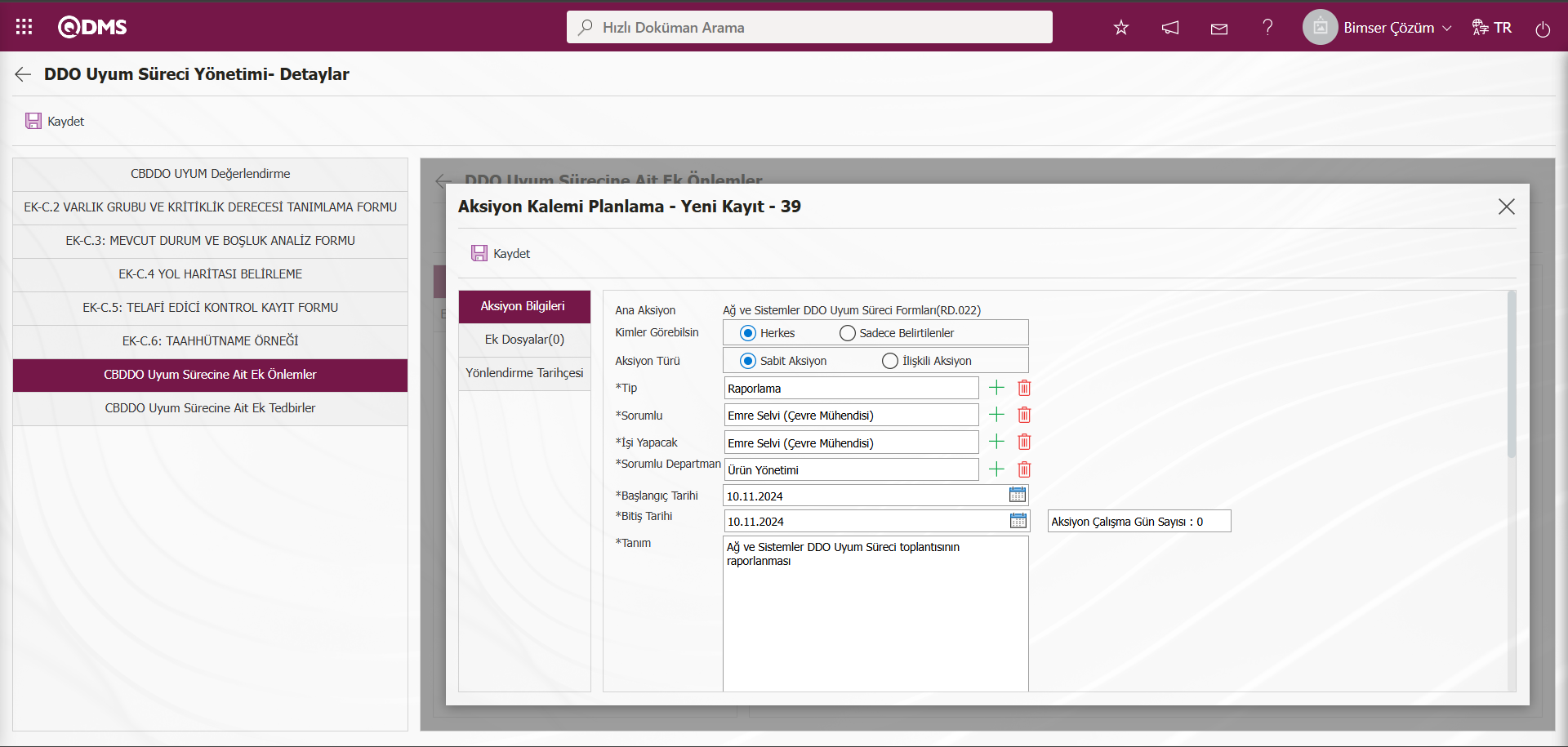
Ek Dosyalar Sekmesi: Aksiyon ile ilgili bir ek dosya varsa sisteme eklendiği sekmedir. İstenirse önlem olarak açılan aksiyonla ilgili ek dosya yükleme işlemi yapılır.
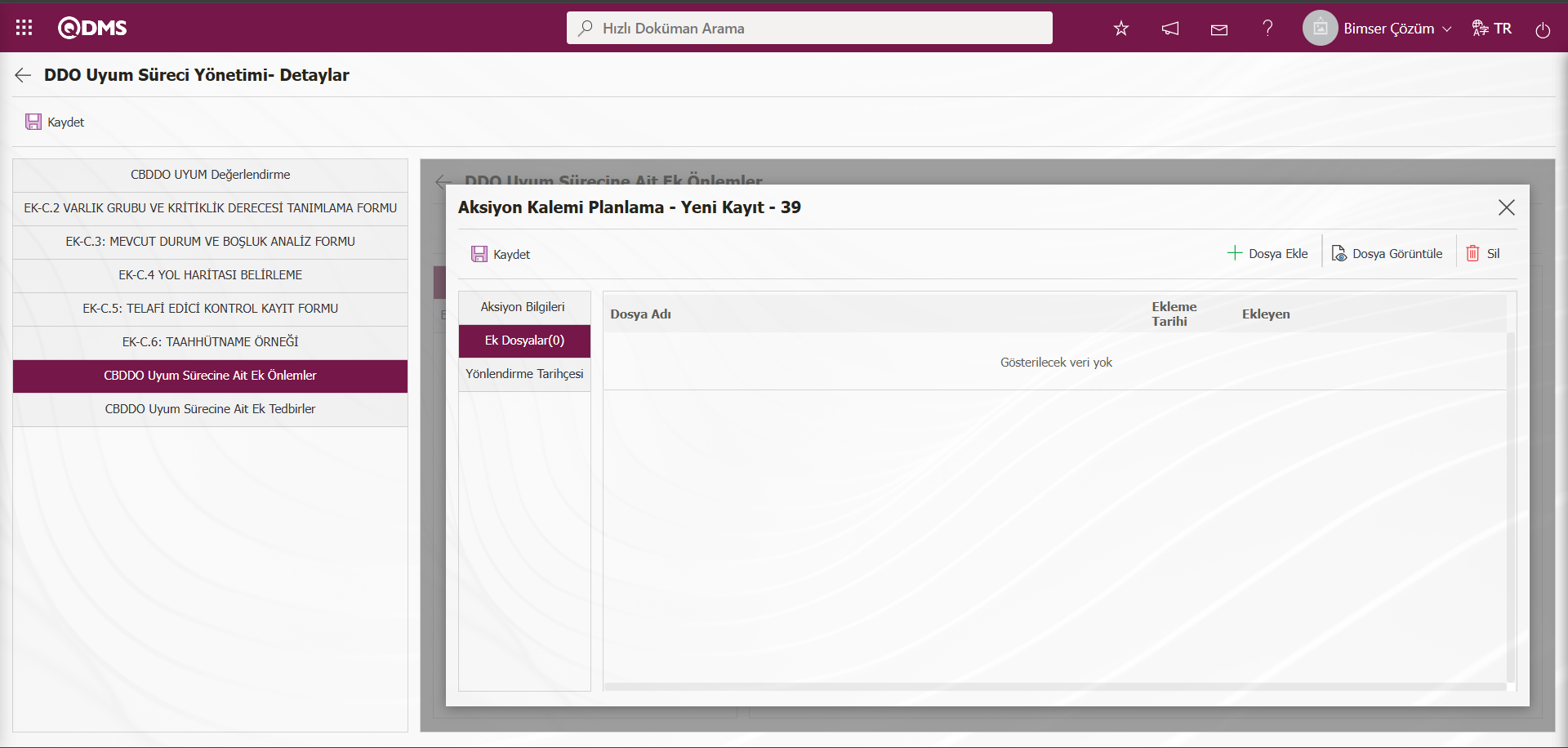
Ekrandaki bulunan butonlar yardımıyla;
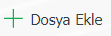 : Ek dosyanın sisteme yükleme işlemi yapılır.
: Ek dosyanın sisteme yükleme işlemi yapılır.
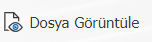 : Yüklenen ek dosya bilgisinin görüntülenme işlemi yapılır.
: Yüklenen ek dosya bilgisinin görüntülenme işlemi yapılır.
 : Yüklenen ek dosya bilgisi silinme işlemi yapılır
: Yüklenen ek dosya bilgisi silinme işlemi yapılır
Yönlendirme tarihçesi sekmesi yönlendirme tarihçesi bilgisinin verildiği sekmedir.
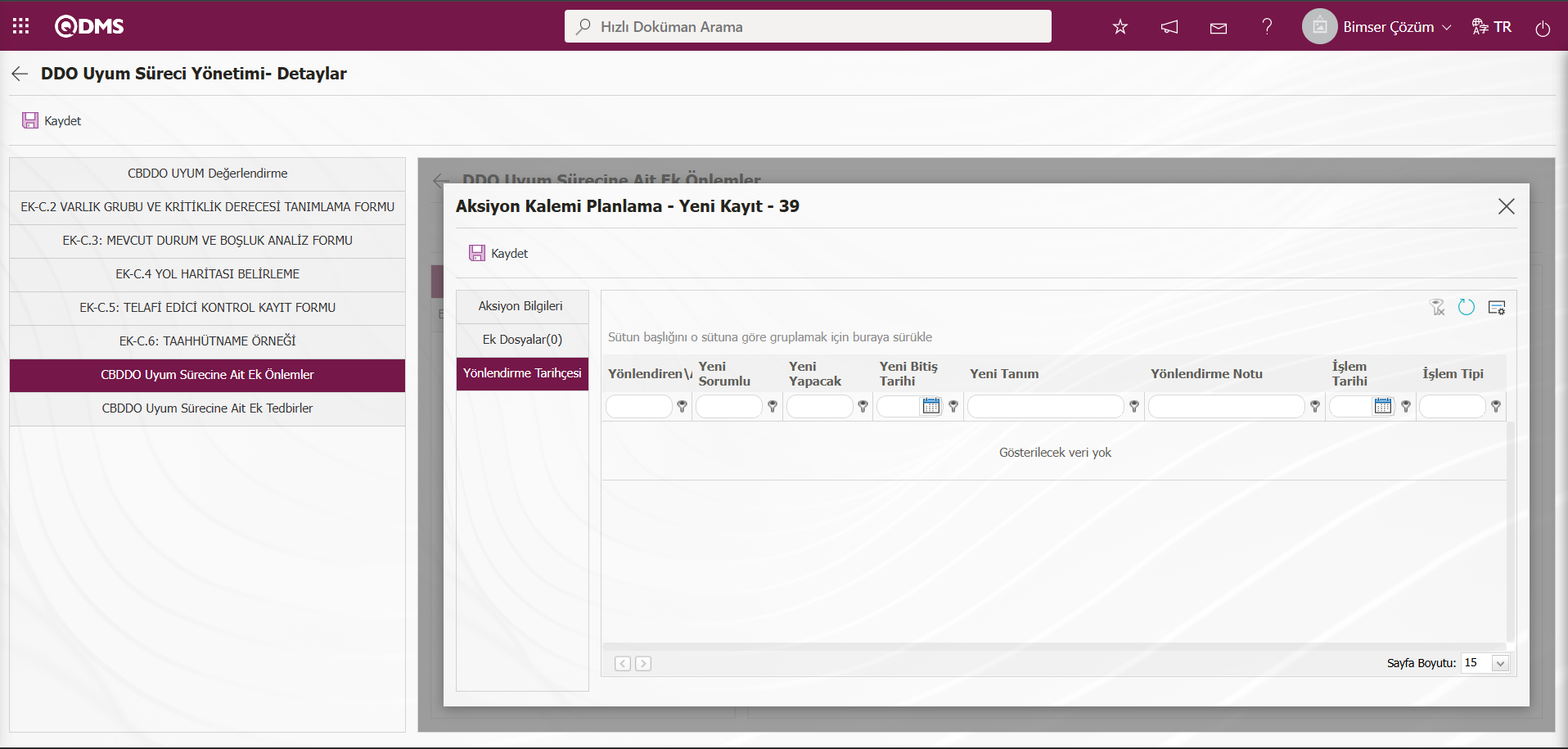
Aksiyon Kalemi Planlama-Yeni Kayıt ekranında gerekli alanlar ilgili bilgiler girldikten sonra ekranın sol üst köşesindeki  butonu tıklanarak Aksiyon Kalemi Planlama kayıt işlemi yapılır.
butonu tıklanarak Aksiyon Kalemi Planlama kayıt işlemi yapılır.
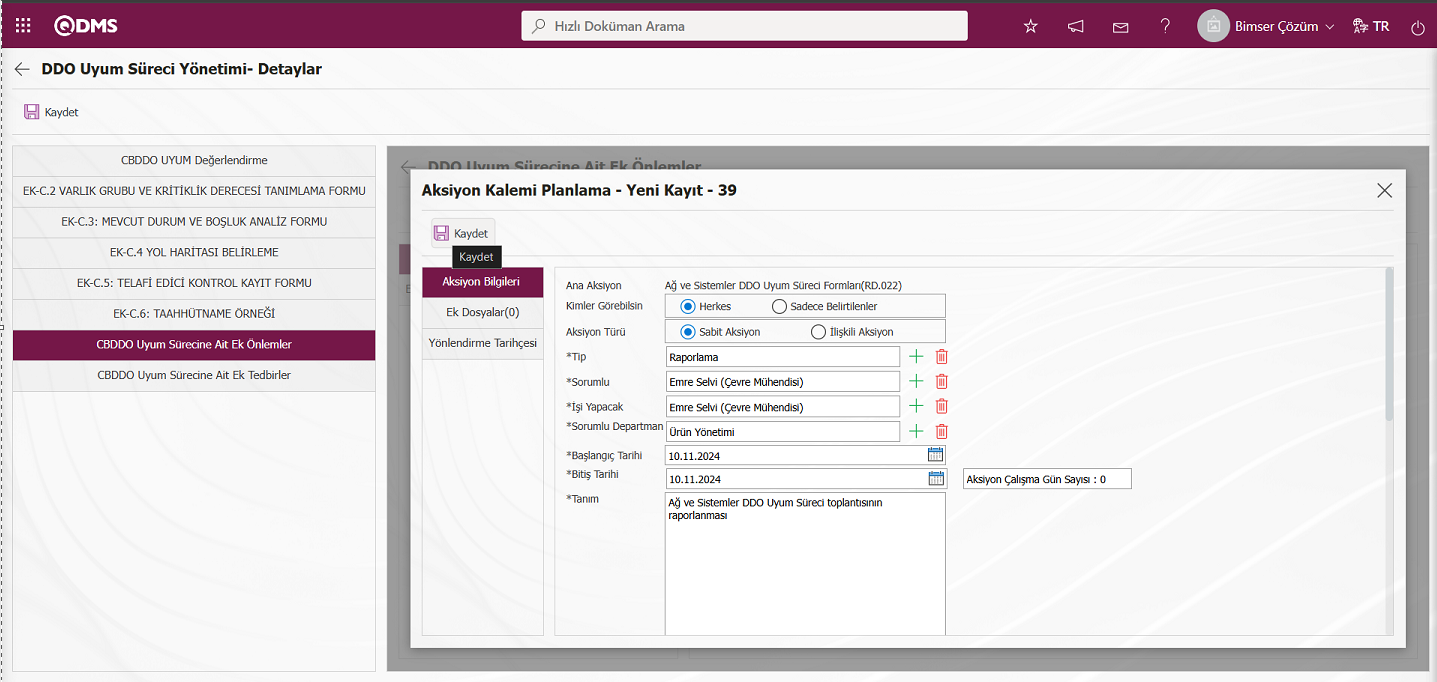
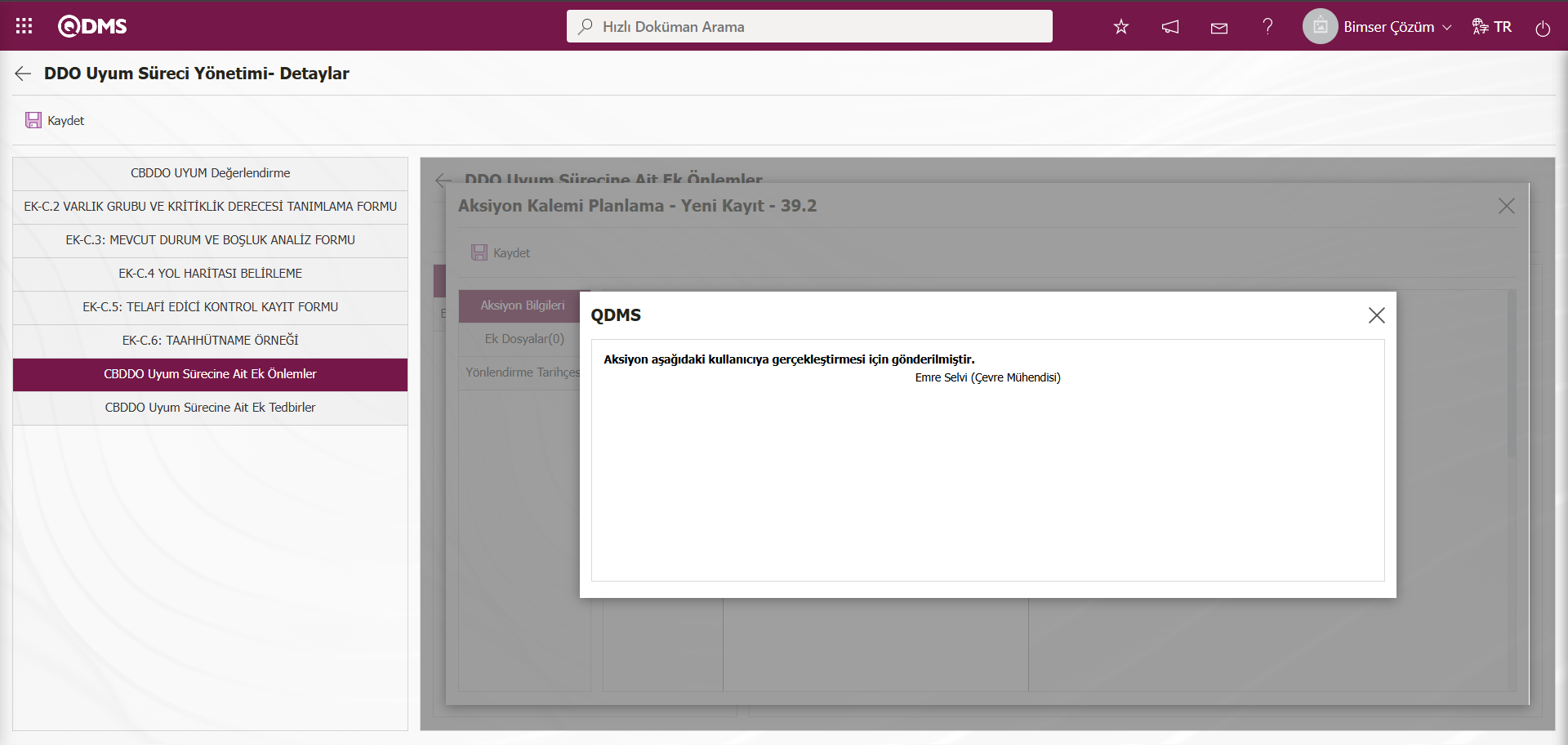
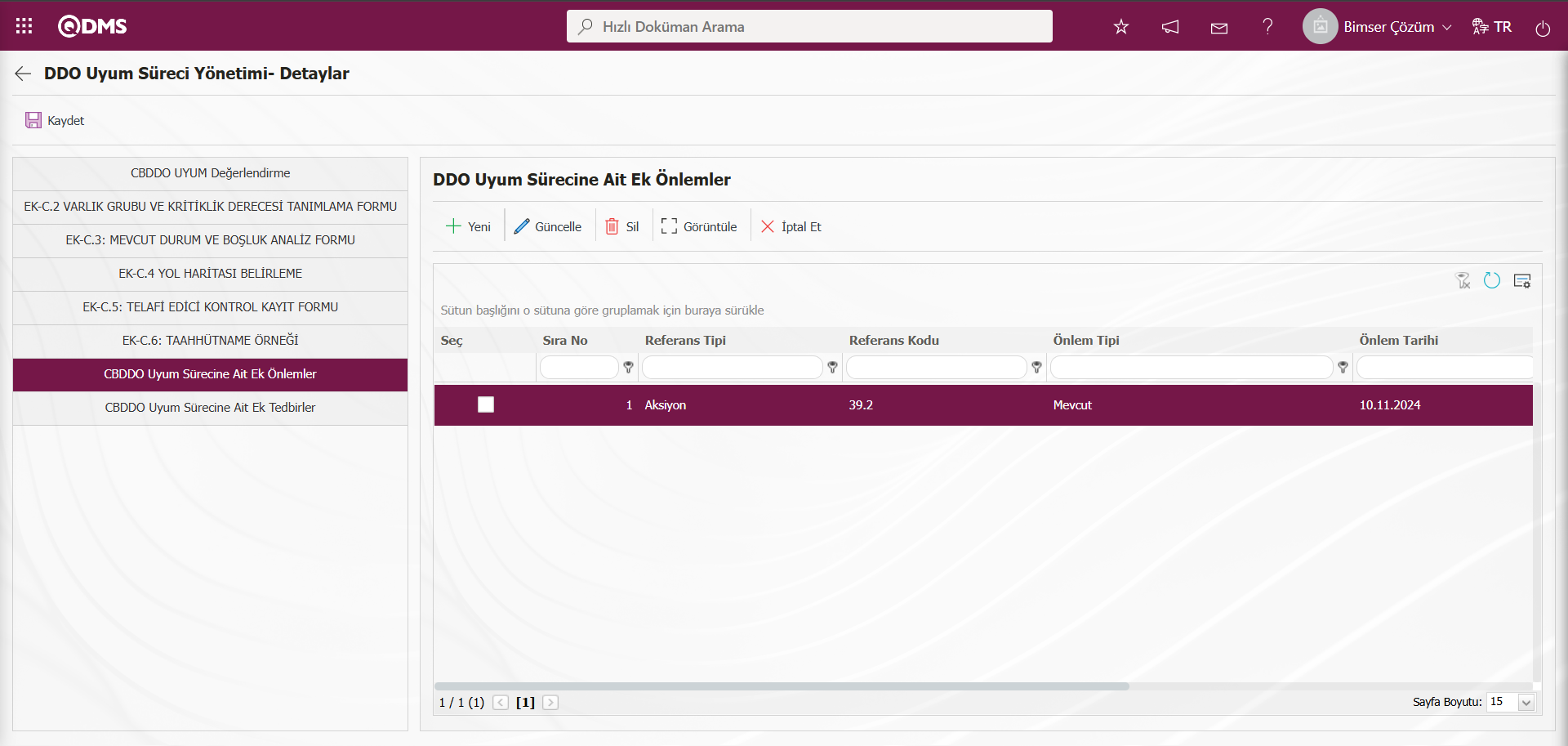
Açılan ekranda referans tipi açılır menüsünden önlemin türü seçilir. (DÖF, aksiyon, doküman, diğer). Daha sonra önlem tipi (mevcut, planlanan) ve önlem tarihi belirlendikten sonra önlemin açıklaması girilir ve  butonu tıklanarak kayıt işlemi gerçekleştirilir. Bu şekilde Referans tipi olarak DÖF ve aksiyon seçilirse, QDMS’teki DÖF ve aksiyon modülleri ile bağlantı kurulacaktır. Mevcut açılmış DÖF ve aksiyonlardan herhangi biri önlemle ilişkilendirilebileceği gibi, bu şekilde yeni kayıtta açılabilmektedir. Referans tipi olarak doküman seçilirse, QDMS’teki doküman ağacından doküman seçilir.
butonu tıklanarak kayıt işlemi gerçekleştirilir. Bu şekilde Referans tipi olarak DÖF ve aksiyon seçilirse, QDMS’teki DÖF ve aksiyon modülleri ile bağlantı kurulacaktır. Mevcut açılmış DÖF ve aksiyonlardan herhangi biri önlemle ilişkilendirilebileceği gibi, bu şekilde yeni kayıtta açılabilmektedir. Referans tipi olarak doküman seçilirse, QDMS’teki doküman ağacından doküman seçilir.
DDO Uyum Sürecine Ait Ek Tedbirler: DDO Uyum Süreci Yönetimi- Detaylar ekranında ait ek tedbirlerinin (Kontrollerin) seçilerek DDO Ana Form Detay kaydı ile ilişkilendirme işlemin yapıldığı sekmedir. Bu seçim işleminde Tedbir/Kontrol listesi altyapı tanımlı Tedbir (Kontrol) Tanımlama menüsünde gelmektedir. Sistem Altyapı Tanımları/ DDO Uyum Süreci Yönetimi Tedbir (Kontrol) Tanımlama menüsünde tanımlı olan Kontroller bu sekmede DDO Ana form detayı ile ilişkilendirilir. “DDO Uyum Sürecine Ait Ek Tedbirler sekmesi” DDO Uyum Süreci Yönetimi Modülü parametrelerinde 95 numaralı “Kontroller sekmesi kullanılsın mı?” parametresinin parametre değeri “Evet” seçilerek parametre aktif edilir.
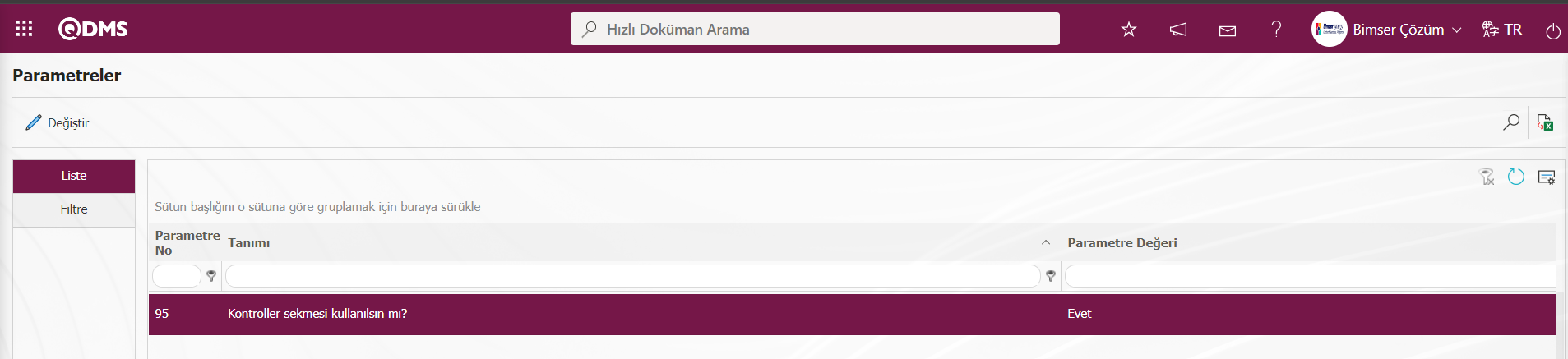
Parametre aktif edildiğinde DDO Uyum Süreci Yönetimi- Detaylar ekranında “DDO Uyum Sürecine Ait Ek Tedbirler” sekmesi görüntülenir ve DDO Ana form detayı ile kontrollerin (Tedbirlerin) ilişkilendirilmesi işlemi yapılır.
DDO Uyum Süreci Yönetimi parametrelerinde 104 numaralı “Kontroller sekmesinin aktif olacağı statü kodları (Virgül ile yazınız)” parametresine tanımlı statülere göre “DDO Uyum Sürecine Ait Ek Tedbirler” sekmesinin görüntüleme işlemi yapılır. Statü kodları bilgisi Fonksiyon Dizanyer menüsünde alınır.
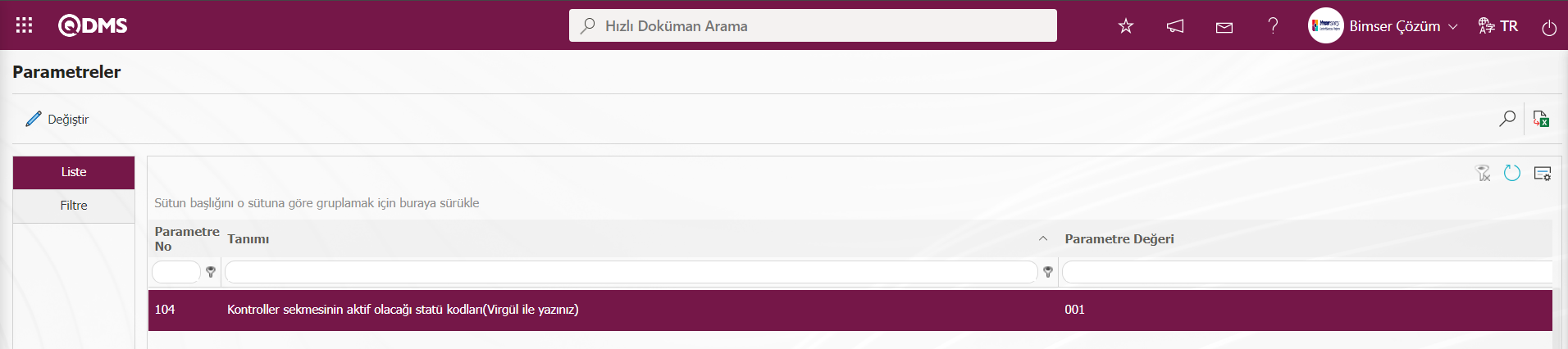
DDO Uyum Sürecine Ait Ek Tedbirler sekmesinde DDO Ana form detayı kaydının bir Tedbirle (kontrolle) ile ilişkilendirilme işleminin zorunluluğunun getirilmesi için DDO Uyum Süreci Yönetimi parametrelerinde 229 numaralı” Kontrol seçimi zorunlu olsun mu?” parametresi aktif edilir.
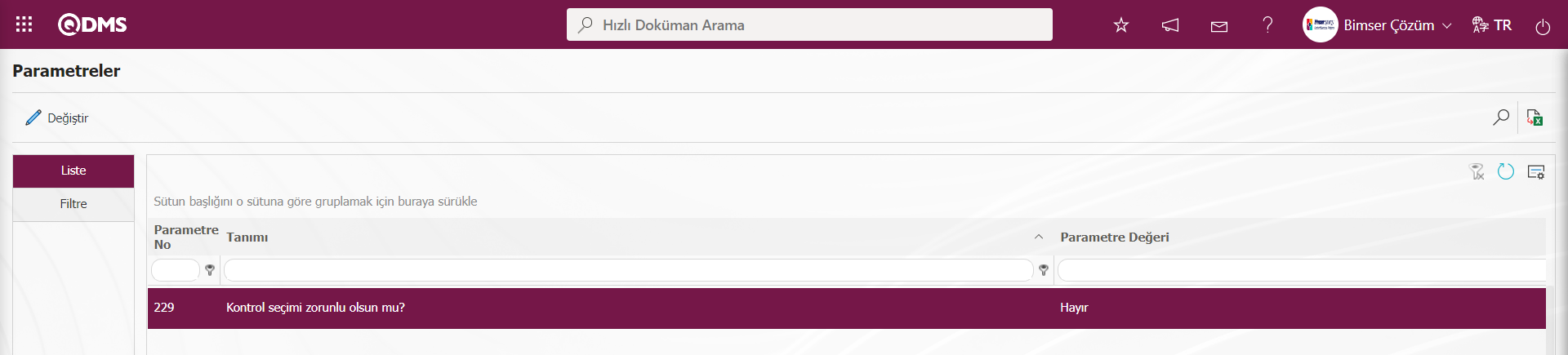
Parametre aktif edildiğine “DDO Uyum Sürecine Ait Ek Tedbirler” sekmesinde Tedbir (Kontrol) ekleme işlemi yapılmadığında DDO Ana form detayı kayıdının kayıt işlemi yapılmaz ve kayıt işleminde Tedbir (kontrol) ekleme işleminin yapılması ile ilgili uyarı mesajı verir.DDO Uyum Süreci Yönetimi- Detaylar ekranında “DDO Uyum Sürecine Ait Ek Tedbirler” sekmesi tıklanılır.
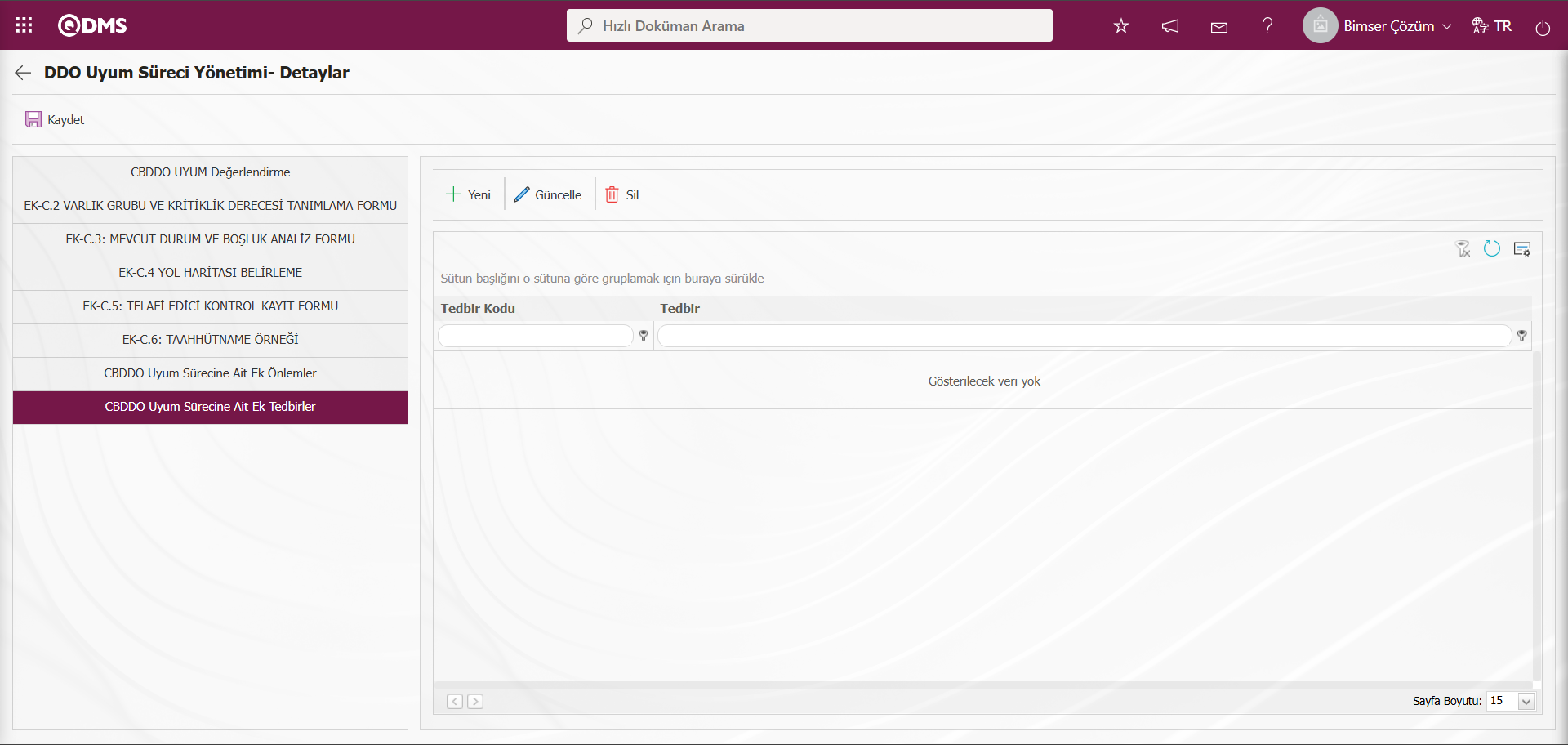
Ekrandaki bulunan butonlar yardımıyla;
 : Yeni bir Tedbir (Kontrol) ekleme işlemi yapılır.
: Yeni bir Tedbir (Kontrol) ekleme işlemi yapılır.
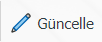 : Listede seçili Tedbir (Kontrol) bilgisi üzerinde düzenleme ve güncelleme işlemi yapılır.
: Listede seçili Tedbir (Kontrol) bilgisi üzerinde düzenleme ve güncelleme işlemi yapılır.
 : Listede seçili Tedbir (Kontrol) bilgisi silinir.
: Listede seçili Tedbir (Kontrol) bilgisi silinir.
DDO Uyum Sürecine Ait Ek Tedbirler sekmesinde yeni bir Tedbir( Kontrol) ekleme işlemi için  butonu tıklanılır.
butonu tıklanılır.
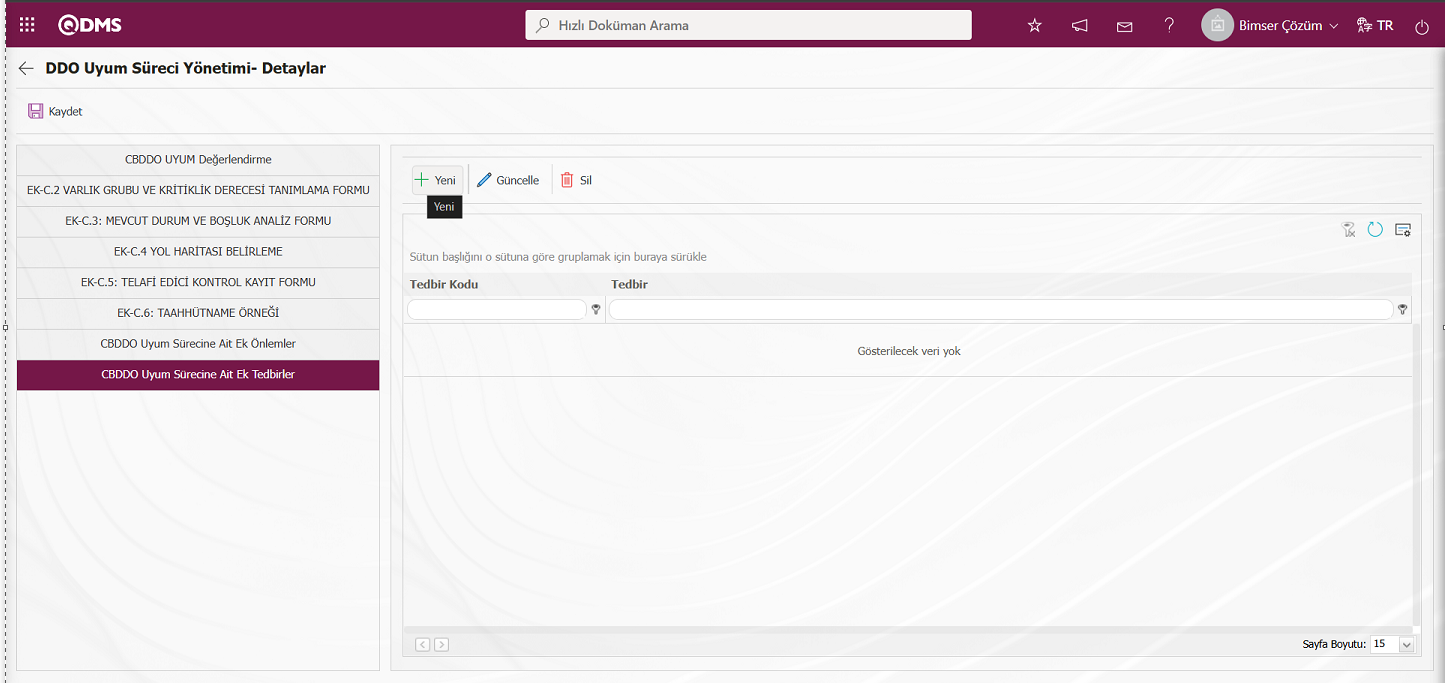 DDO Uyum Sürecine Ait Ek Tedbirler ekranı açılır.
DDO Uyum Sürecine Ait Ek Tedbirler ekranı açılır.
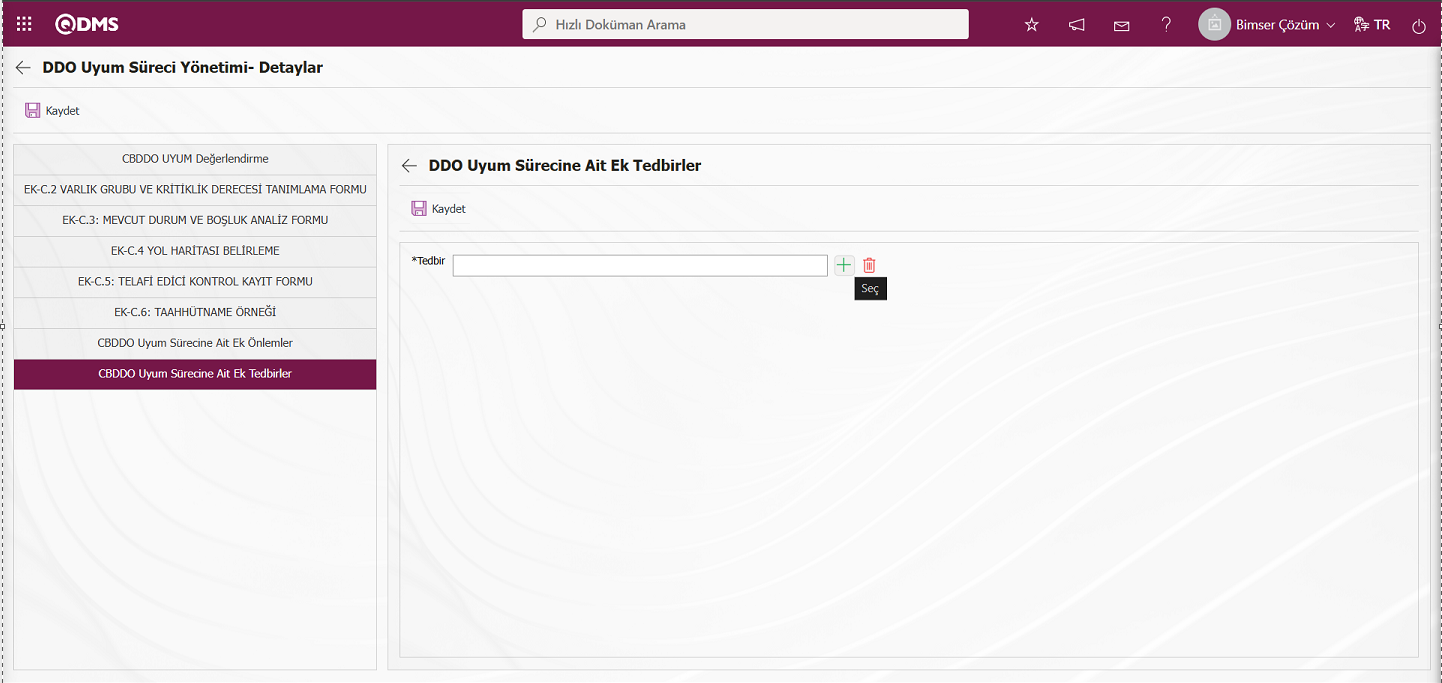
DDO Uyum Sürecine Ait Ek Tedbirler ekranında Tedbir (Kontrol) l alanında  (Seç) butonu tıklanılır.
(Seç) butonu tıklanılır.
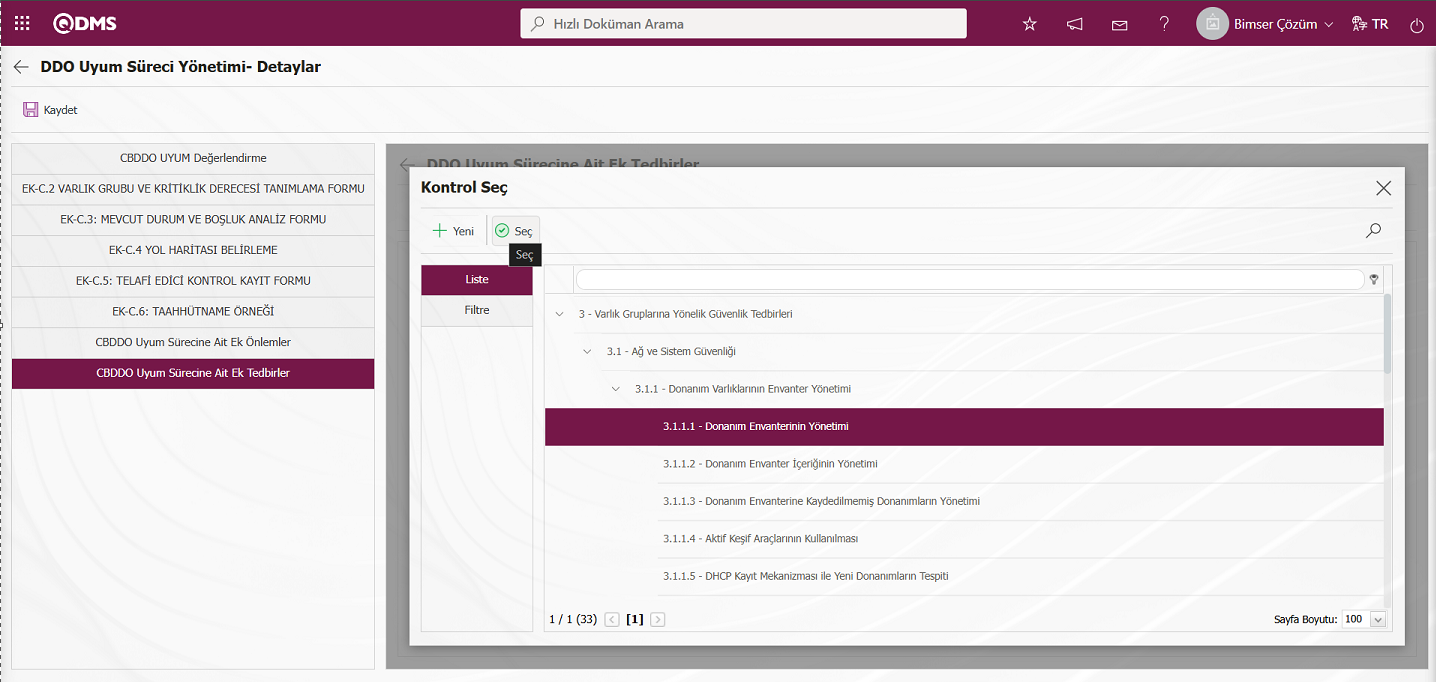
Tedbir (Kontrol) listesine Tedbir (Kontrol) seçilerek  butonu tıklanarak Tedbir (Kontrol) ekleme işlemi yapılır.
butonu tıklanarak Tedbir (Kontrol) ekleme işlemi yapılır.
Açılan ekranda istenirse  butonu tıklanarak yeni bir Tedbir (Kontrol) tanımlama işlemi yapılarak Tedbir (Kontrol) listesine ekleme işlemi yapılır.
butonu tıklanarak yeni bir Tedbir (Kontrol) tanımlama işlemi yapılarak Tedbir (Kontrol) listesine ekleme işlemi yapılır.
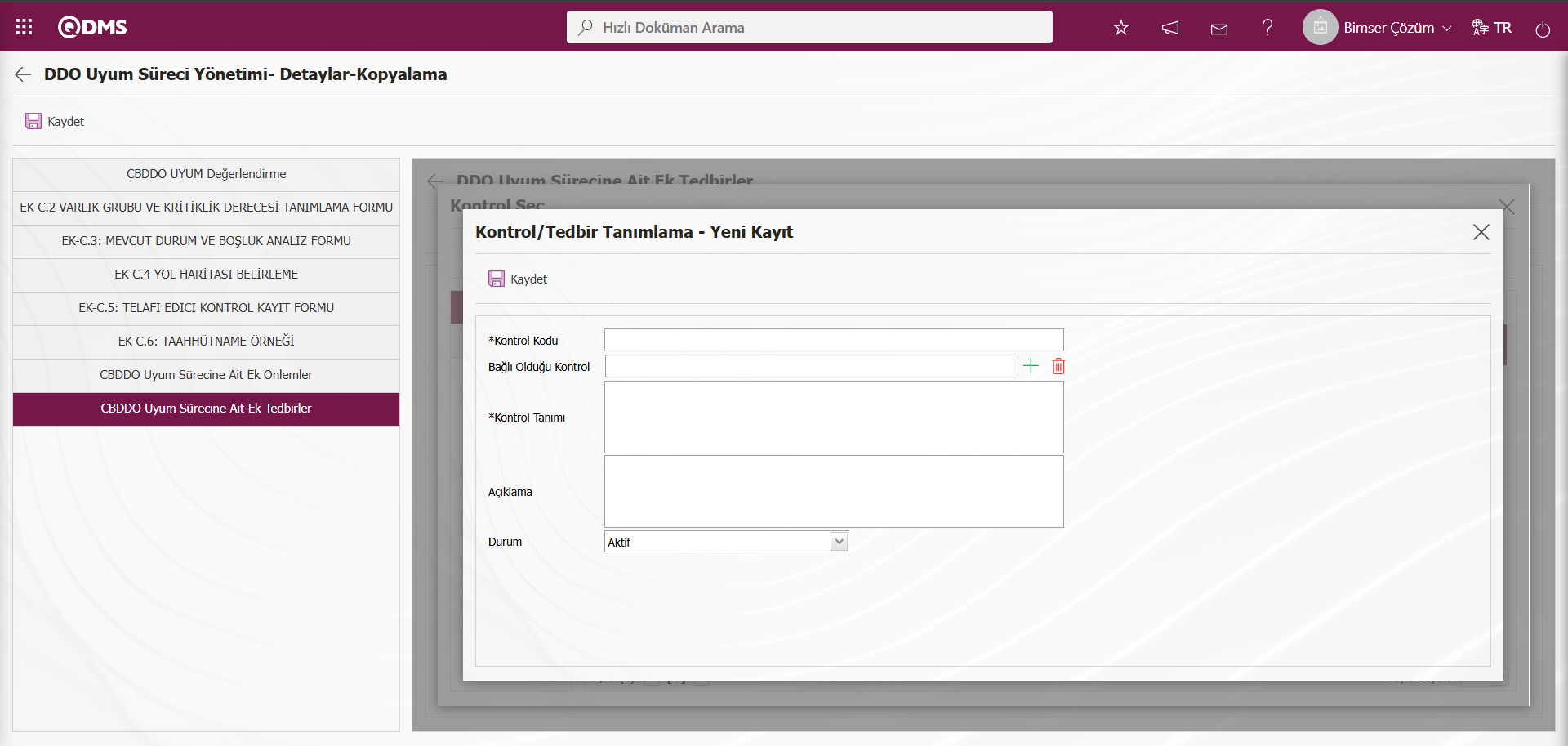
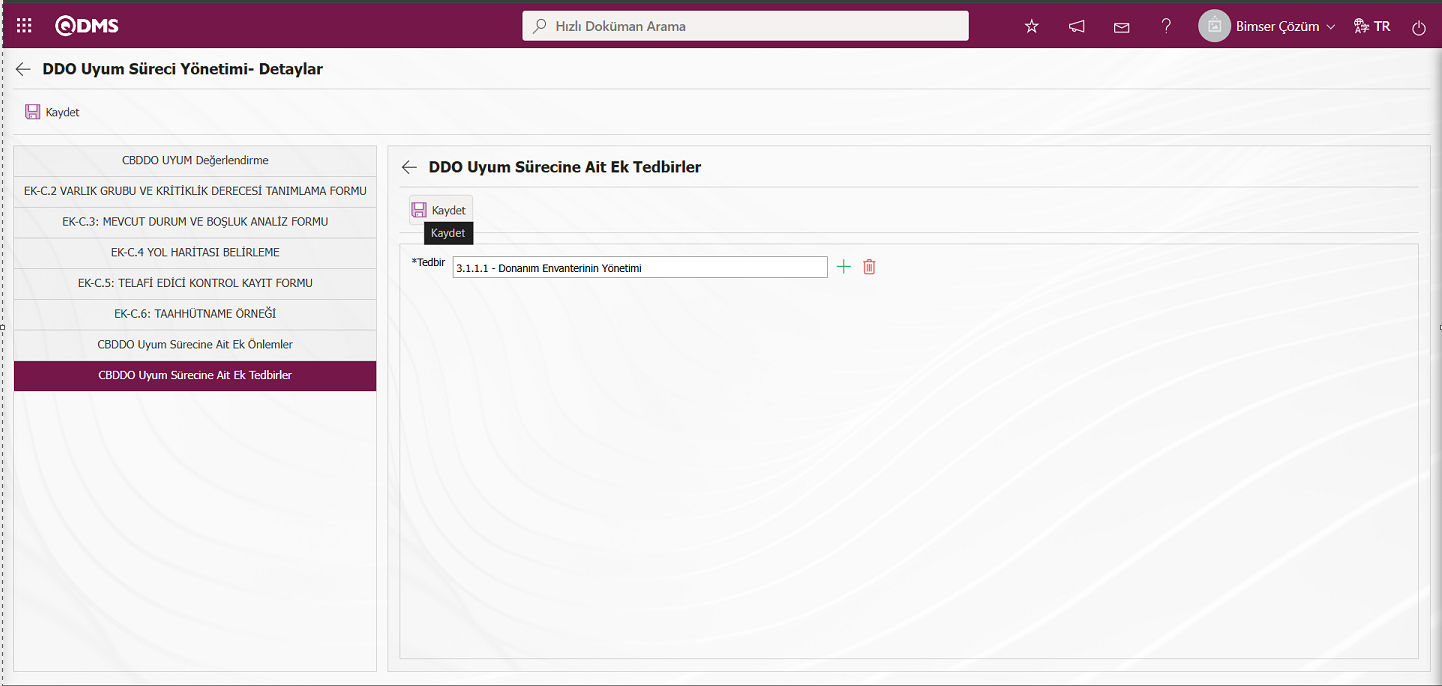
DDO Uyum Sürecine Ait Ek Tedbirler ekranında Tedbir (Kontrol) ekleme işleminden sonra  butonu tıklanarak Tedbir (Kontrol) ekleme kayıt işlemi yapılır.
butonu tıklanarak Tedbir (Kontrol) ekleme kayıt işlemi yapılır.
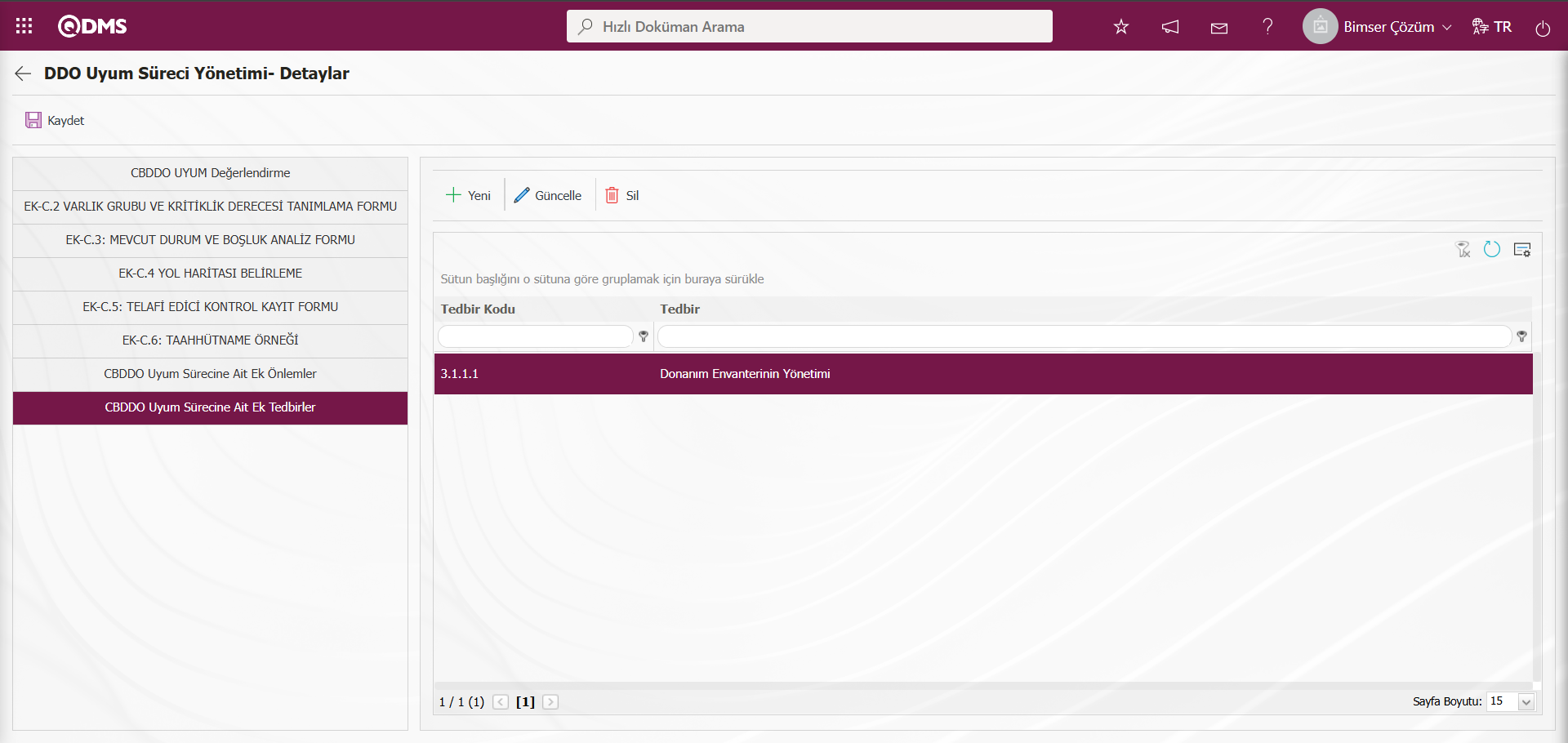
DDO UYUM Değerlendirme sekmesi tıklanılır.
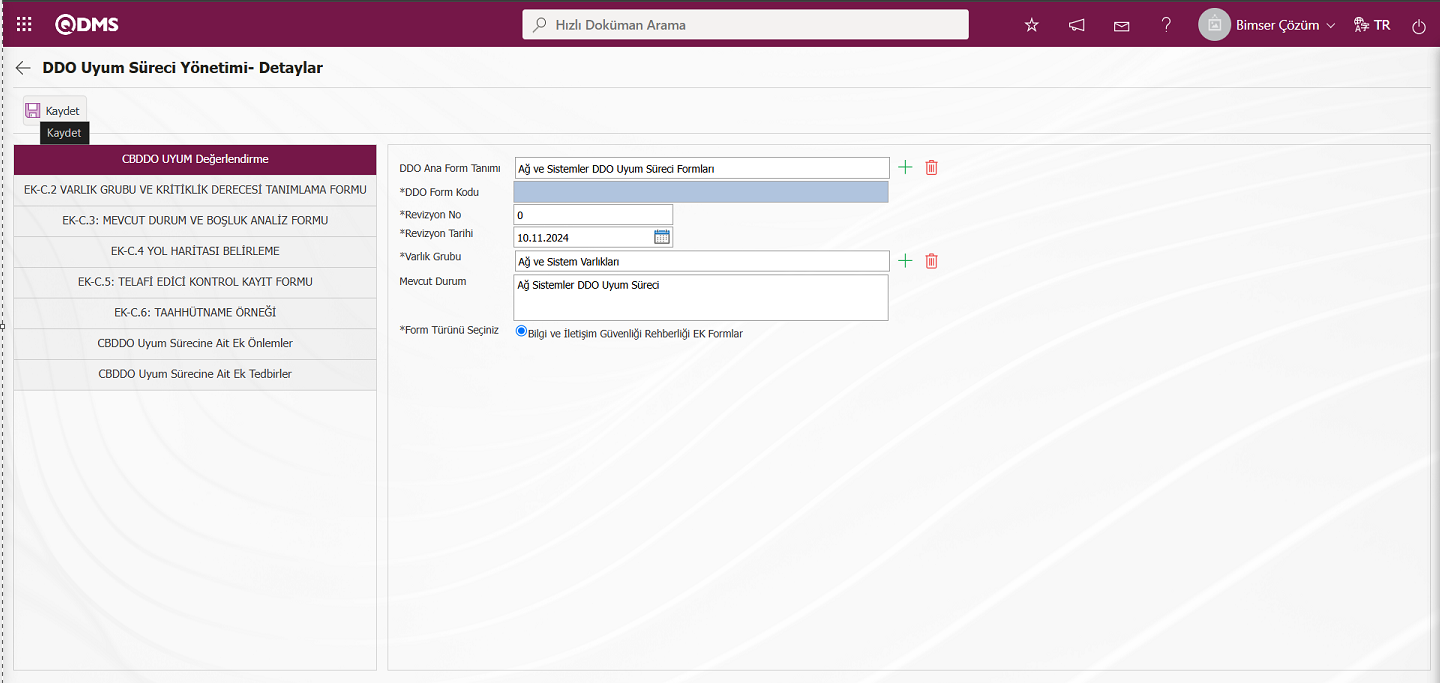
DDO Uyum Süreci Yönetimi- Detaylar ekranında tüm sekmelerdeki alanlar ilgili veri girişleri yapılır. Gerekli alanlar ilgili bilgiler girildikten sonra ekranın sol üst köşesindeki 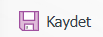 butonu tıklanarak DDO Ana formu detay kaydının kayıt işlemi yapılır.
butonu tıklanarak DDO Ana formu detay kaydının kayıt işlemi yapılır.
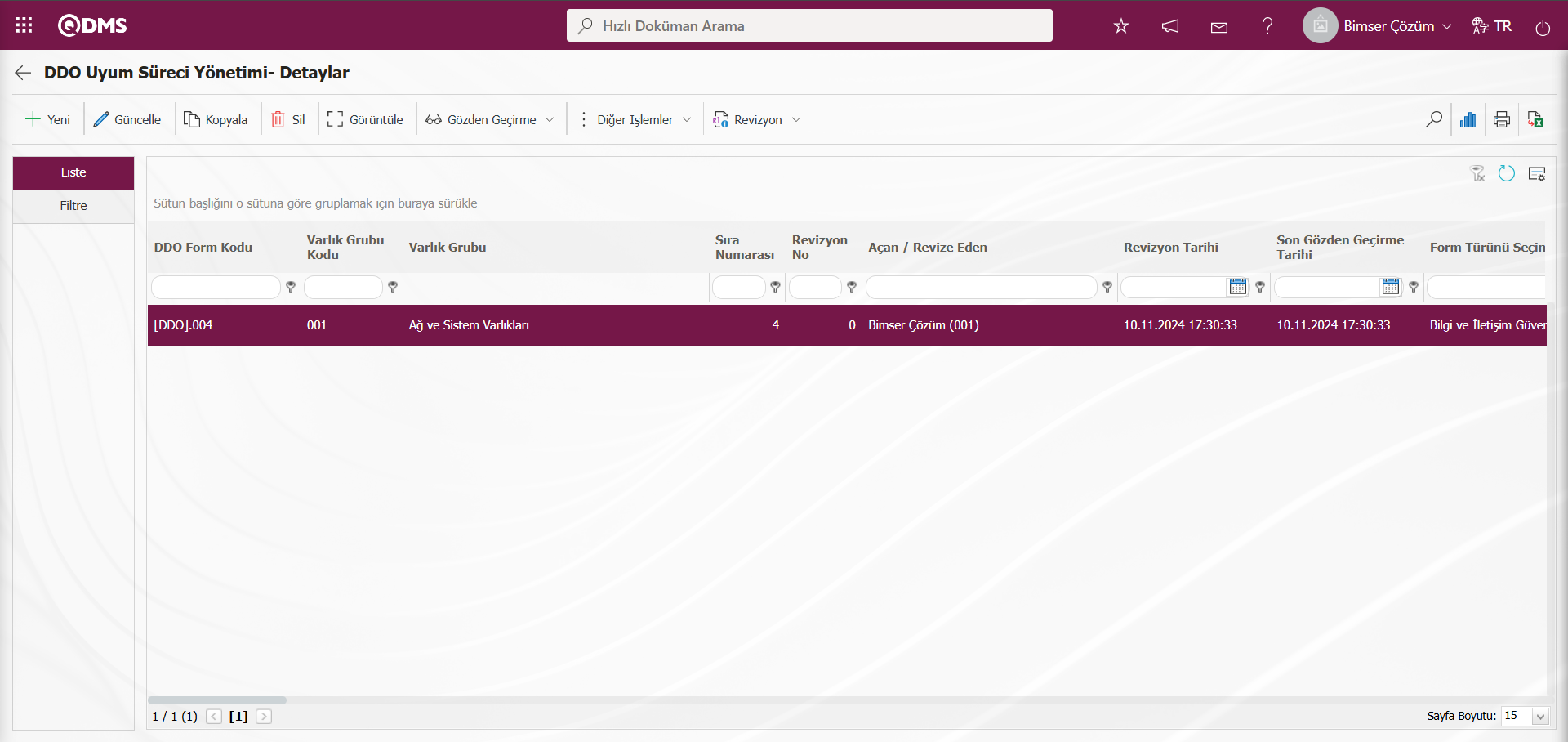
Revizyon İşlemi: DDO Ana form detay kayıtları kaydedildikten sonra herhangi bir anda revizyon işlemine tabi tutulabilir ve yeni risk analizleri gerçekleştirilebilir. Bunun için DDO Ana form detay listesi açıkken ilgili DDO Ana form detay kaydı seçilir ve sol üstteki butonlardan 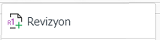 butonu tıklanır. Bundan sonraki aşama DDO Ana form detay kaydının ilk kez doldururken izlenen adımlarla birebir aynıdır. Tek fark, DDO Ana form detay kaydı ekranında iken revizyon numarası bir artacaktır. Revizyon işlemi yapılması için DDO Uyum Süreci Yönetimi Modülü parametrelerinde 80 numaralı “Revizyon kullanılacak mı?” parametresinin parametre değeri “Evet” seçilerek parametre aktif edilir.
butonu tıklanır. Bundan sonraki aşama DDO Ana form detay kaydının ilk kez doldururken izlenen adımlarla birebir aynıdır. Tek fark, DDO Ana form detay kaydı ekranında iken revizyon numarası bir artacaktır. Revizyon işlemi yapılması için DDO Uyum Süreci Yönetimi Modülü parametrelerinde 80 numaralı “Revizyon kullanılacak mı?” parametresinin parametre değeri “Evet” seçilerek parametre aktif edilir.
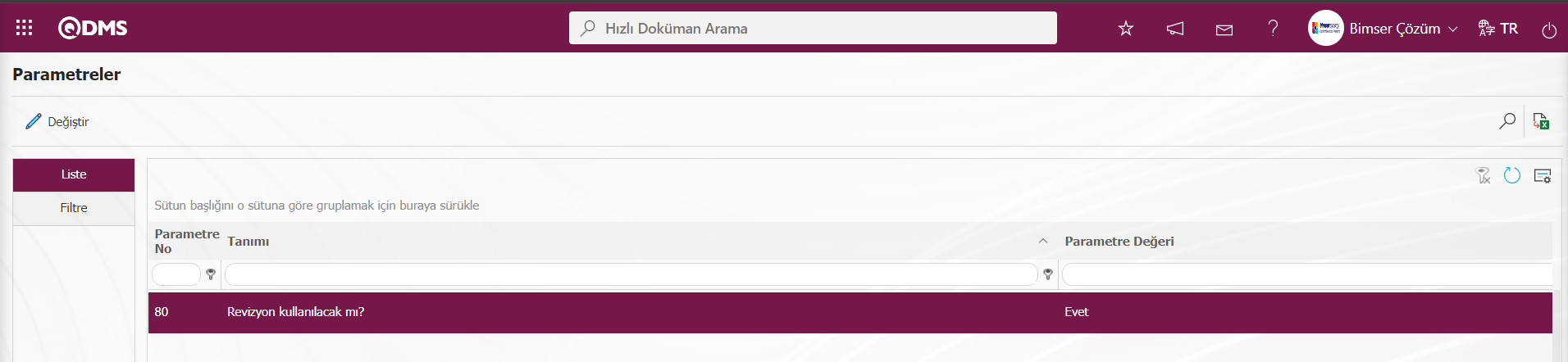
Parametre aktif edildikten sonra DDO Uyum Süreci Yönetimi- Detaylar ekranında revizyon işlemi ile ilgili butonlar görüntülenir. Bu butonlar ile revizyon, eski revizyonlar görme ve revizyon değişimi işlemleri yapılır. Revizyon işleminde revizyon tarihinin güncellenip, güncellenmemesi parametre olarak değişmektedir. DDO Uyum Süreci Yönetimi modülü parametrelerinde 72 numaralı “Revizyon Tarihi Güncellenebilsin mi?” parametresinin parametre değeri “Evet” seçilerek parametre aktif edilir.

Parametre aktif edildiğinde DDO Ana form detay kaydının için revizyon işlemi yapılan ekranda revizyon tarihi ile ilgili değişiklik yapılması sağlanır. Parametrenin parametre değeri “Hayır” seçilerek parametre pasif edildiğinde DDO Ana form detay kaydının revizyon işlemi aşamasında revizyon tarihi alanına müdahele edilemez.
DDO Uyum Süreci Yönetimi- Detaylar ekranında DDO Ana form detay kaydı seçili iken 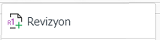 butonu tıklanılır.
butonu tıklanılır.
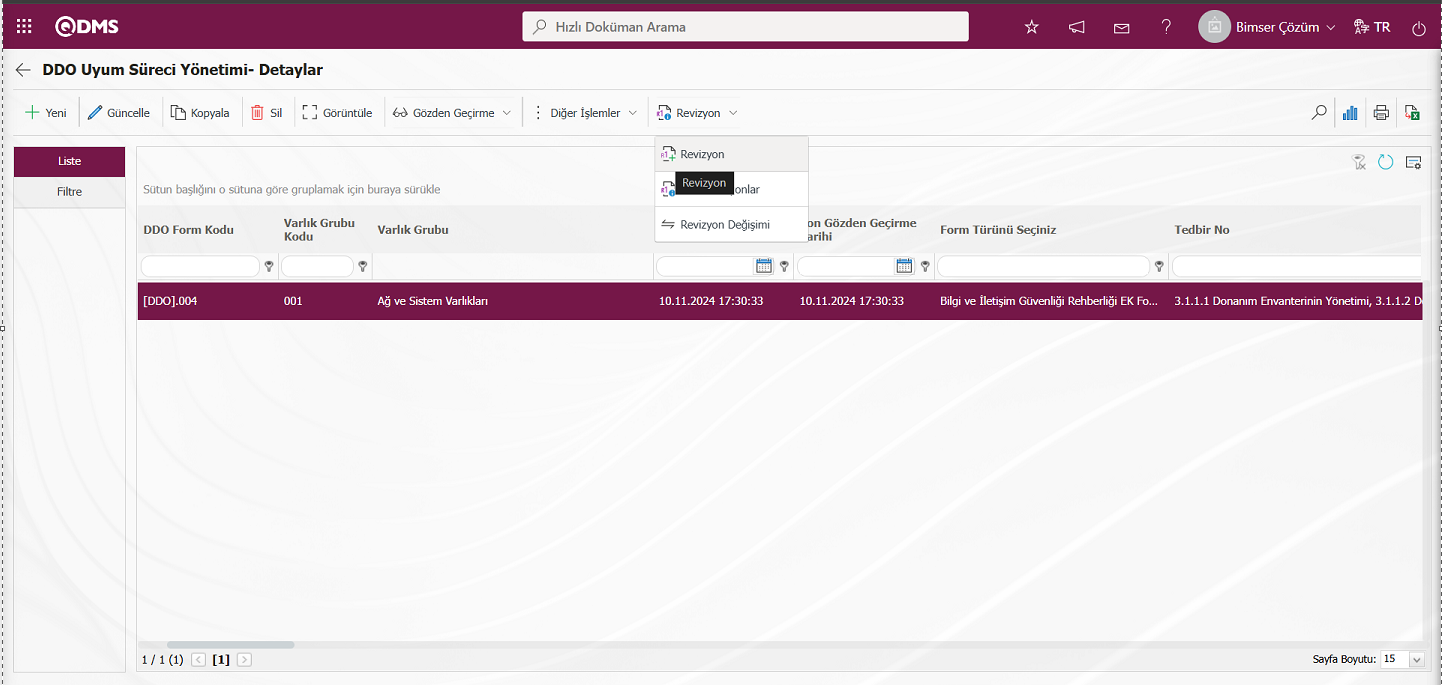
Açılan DDO Uyum Süreci Yönetimi- Detaylar ekranında revizyon işlemi için ilgili alanlar üzerinde değişiklik yapılır. Revizyon numarasının bir artığı görülür.
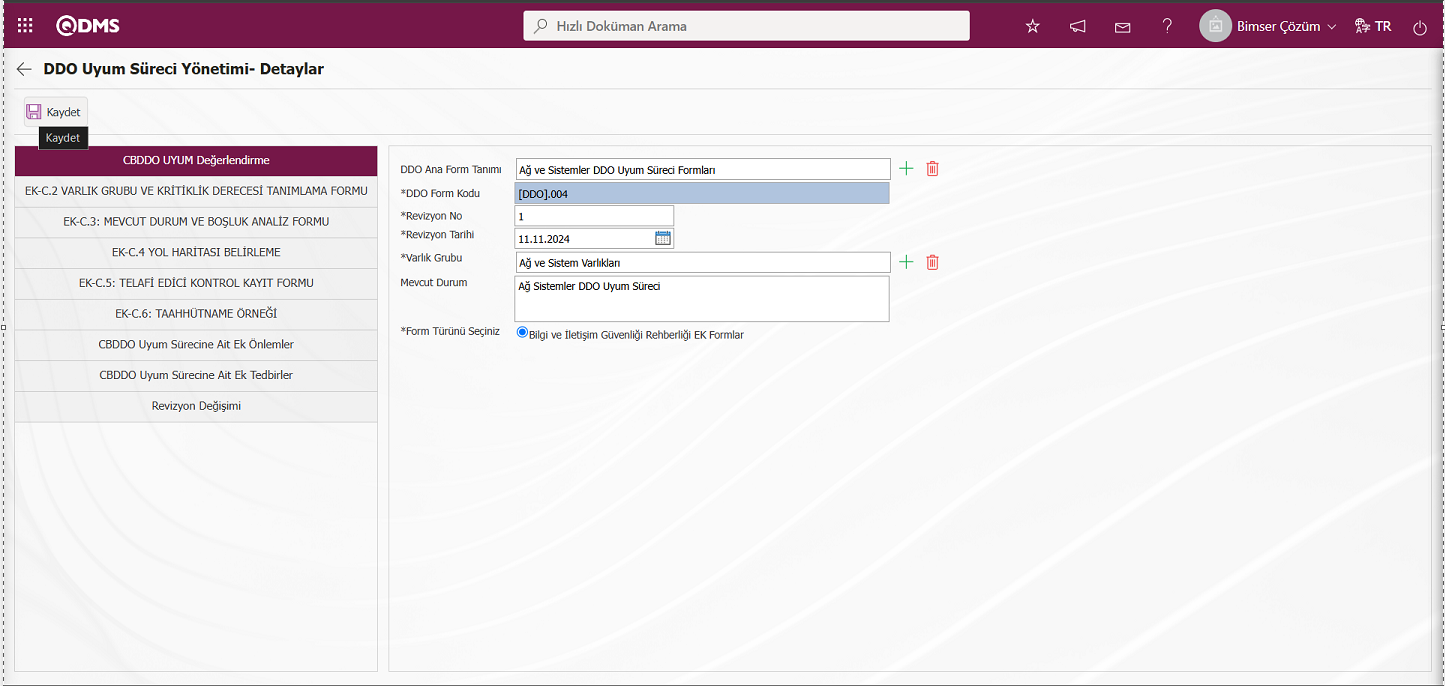
Gerekli alanlarla ilgili değişiklik yapıldıktan sonra ekranın sol üst köşesindeki  butonu tıklanarak revizyon kayıt işlemi yapılır.
butonu tıklanarak revizyon kayıt işlemi yapılır.

Eski Revizyonları Görme İşlemi: DDO Uyum Süreci Yönetimi- Detaylar ekranında revizyon işlemi yapılan bir DDO Ana form detay kaydı seçili iken 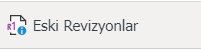 butonu tıklanarak DDO Ana form detay kaydının eski revizyonun görme işlemi yapılır.
butonu tıklanarak DDO Ana form detay kaydının eski revizyonun görme işlemi yapılır.
Eski Revizyon görme işlemi yapılması için DDO Uyum Süreci YönetimiModülü parametrelerinde 80 numaralı “Revizyon kullanılacak mı?” parametresinin parametre değeri “Evet” seçilerek parametre aktif edilir.
![A screenshot of a computer
Description automatically generated]ref84
Parametre aktif edildikten sonra DDO Uyum Süreci Yönetimi- Detaylar ekranda ![A white rectangular sign with black text
Description automatically generated]ref85 butonu görüntülenir ve seçilen DDO Ana form detay kaydının bu buton tıklanarak eski revizyonlarının görüntüleme işlemi yapılır.
DDO Uyum Süreci Yönetimi- Detaylar ekranında DDO Ana form detay kaydı seçili iken ![A white rectangular sign with black text
Description automatically generated]ref85 butonu tıklanılır.
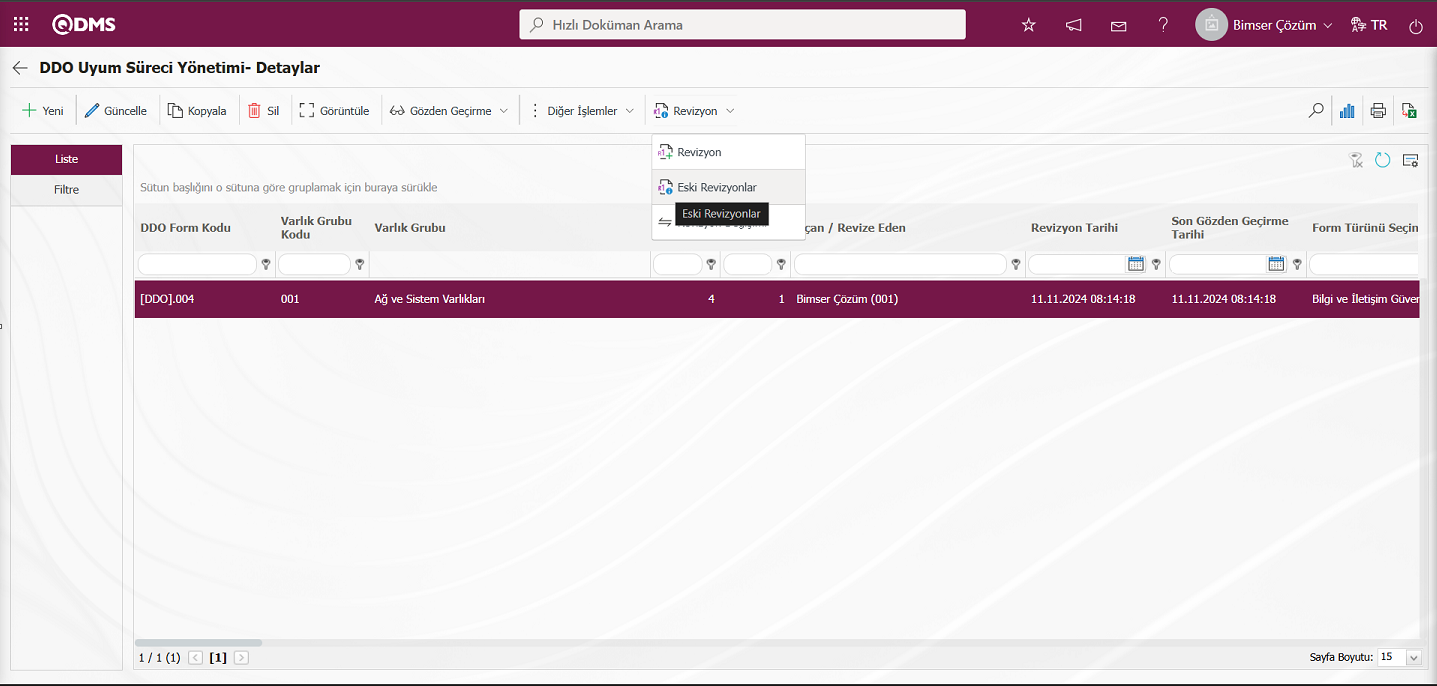
DDO Uyum Süreci Detay-Eski Revizyonlar ekranı açılır.
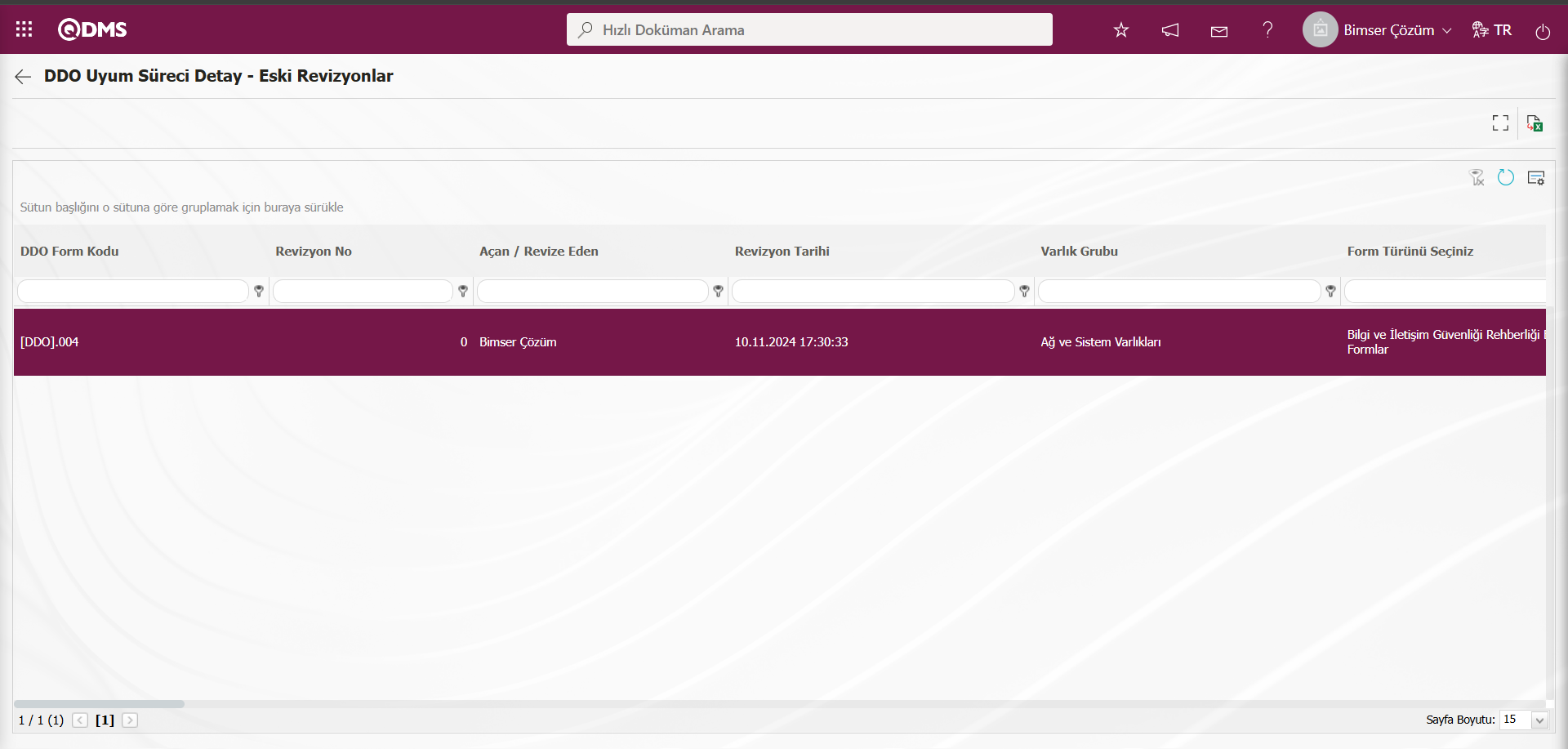
Ekrandaki bulunan butonlar yardımıyla;
 : Eski revizyonları görüntüler.
: Eski revizyonları görüntüler.
 : Veriler Excel’e aktarılabilir.
: Veriler Excel’e aktarılabilir.
 : Önceki ekrana geri dönülür.
: Önceki ekrana geri dönülür.
DDO Uyum Süreci Detay-Eski Revizyonlar ekranında listede DDO Ana form detay kaydı seçili iken  (Görüntüle) butonu tıklanılır.
(Görüntüle) butonu tıklanılır.
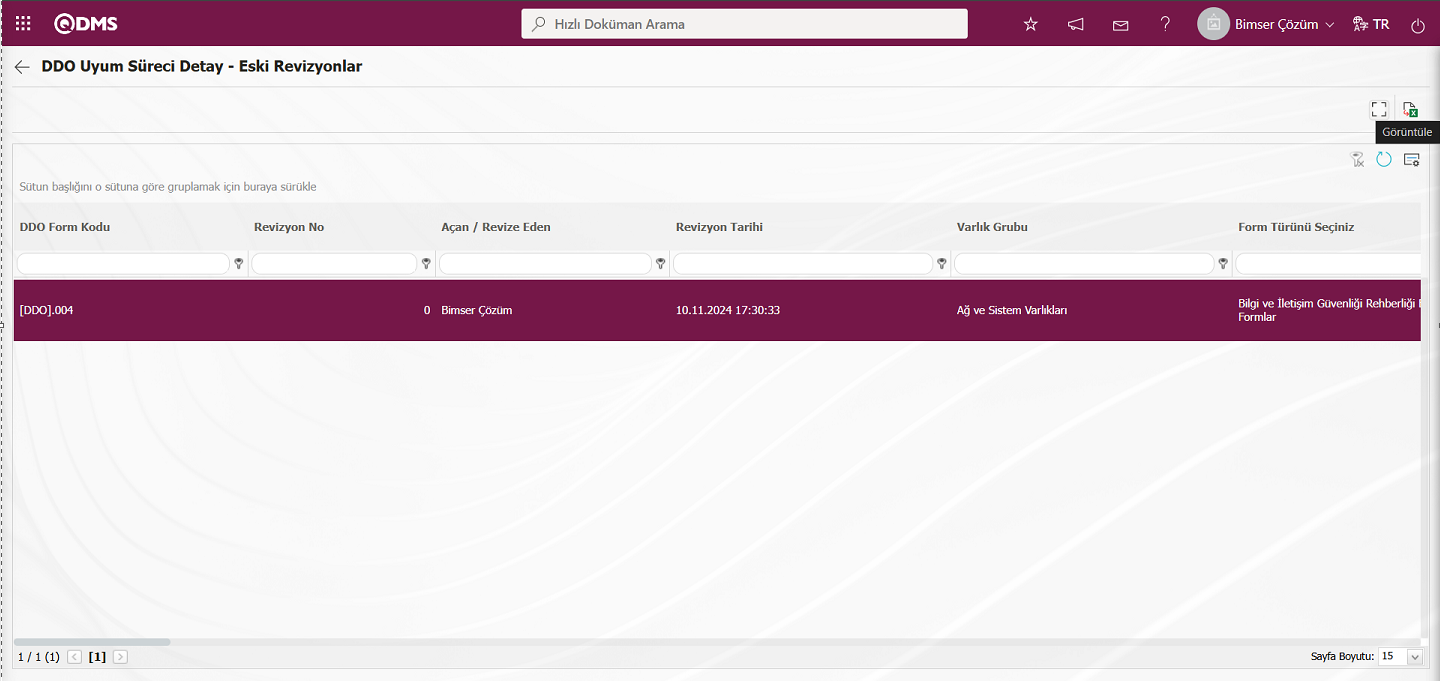
DDO Uyum Süreci Yönetimi- Detaylar ekranı görüntülenerek DDO Ana form detay kaydının eski revizyonu görüntülenir.
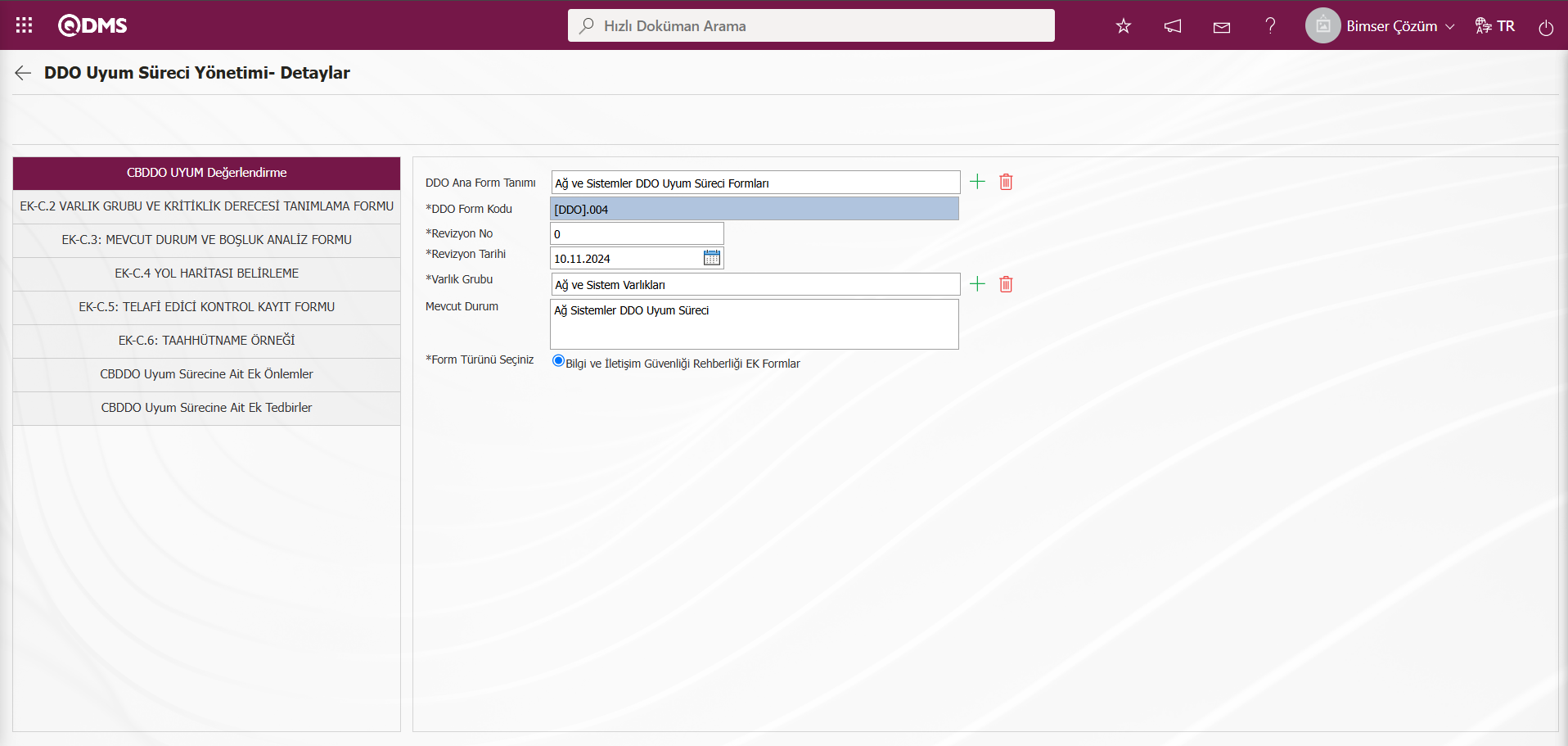
Revizyon Değişim İşlemi: Revizyon işlemi yapılan DDO Ana form detay kaydının revizyonlarının karşılaştırılma işleminin yapılmasıdır. Revizyon Değişim** işlemi yapılması için DDO Uyum Süreci Yönetimi Modülü parametrelerinde 80 numaralı “Revizyon kullanılacak mı?” parametresinin parametre değeri “Evet” seçilerek parametre aktif edilir.
![A screenshot of a computer
Description automatically generated]ref84
Parametre aktif edildikten sonra DDO Uyum Süreci Yönetimi- Detaylar ekranda 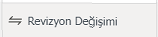 butonu görüntülenir ve seçilen DDO Ana form detay kaydının bu buton tıklanarak DDO Ana form detay kaydının revizyon karşılaştırma işleminin yapılması sağlanır.
butonu görüntülenir ve seçilen DDO Ana form detay kaydının bu buton tıklanarak DDO Ana form detay kaydının revizyon karşılaştırma işleminin yapılması sağlanır.
DDO Uyum Süreci Yönetimi- Detaylar ekranında DDO Ana form detay kaydı seçili iken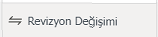 butonu tıklanılır.
butonu tıklanılır.
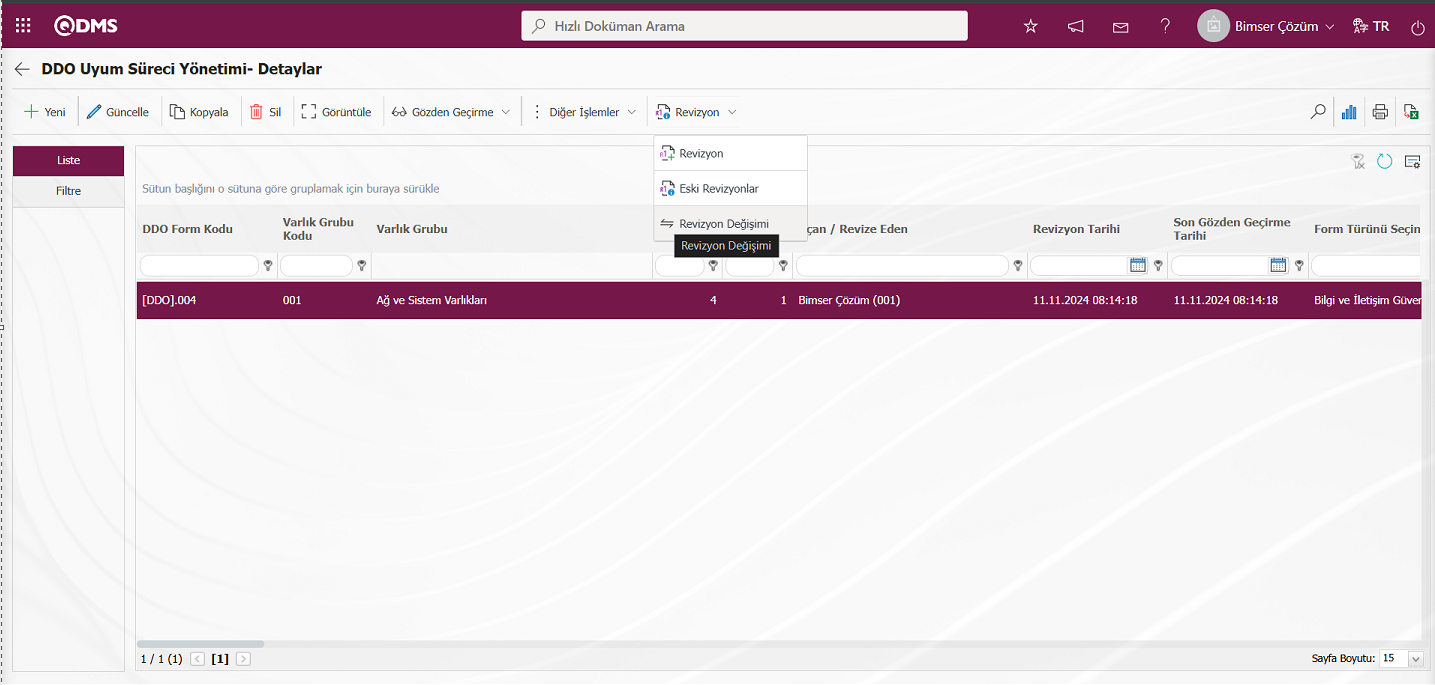
Açılan DDO Uyum Süreci Revizyon Karşılaştırma ekranında DDO Ana form detay kaydının 0.revizyonu ile 1.revizyonu arasındaki alanlar ilgili değişiklikler görüntülenerek karşılaştırma işleminin yapıldığı görülür.
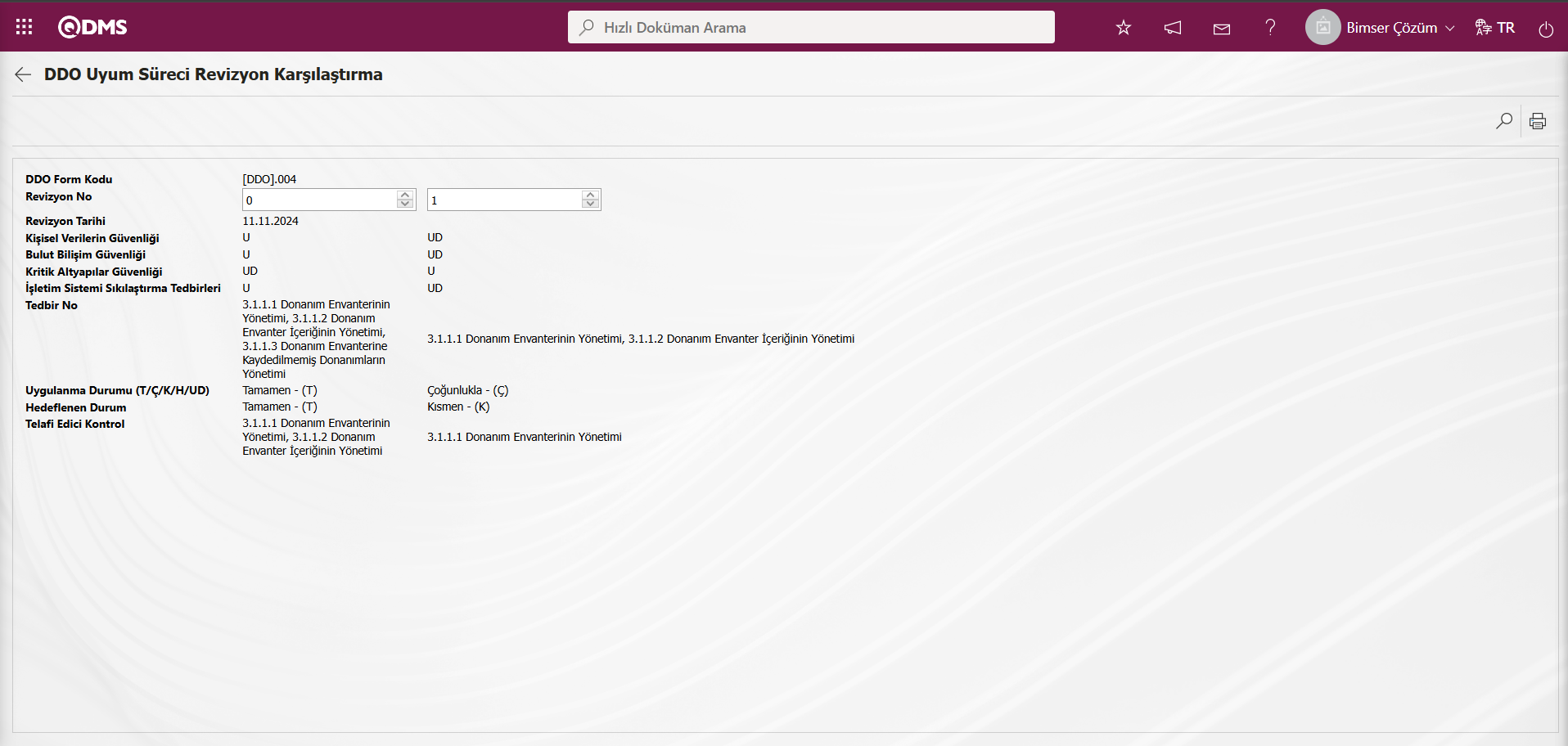
Gözden Geçirme İşlemi: Mevcut DDO Ana form detay kayıtları herhangi bir gözden geçirme işlemine tabi tutulabilir ve mevcut durum değerlendirilip açıklamalar yapılabilir. Bunun için DDO Ana form detay kayıtları listesi açıkken ilgili DDO Ana form detay kaydı seçilir ve sol üstteki 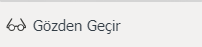 butonu tıklanarak gözden geçirme işlemi yapılır. DDO Ana form detay kaydında Gözden Geçirme işlemi yapılması için DDO Uyum Süreci Yönetimi Modülü parametrelerinde 39 numaralı “Gözden geçirme fonksiyonu kullanılacak mı? (E/H) parametresinin parametre değeri “Evet” seçilerek parametre aktif edilir.
butonu tıklanarak gözden geçirme işlemi yapılır. DDO Ana form detay kaydında Gözden Geçirme işlemi yapılması için DDO Uyum Süreci Yönetimi Modülü parametrelerinde 39 numaralı “Gözden geçirme fonksiyonu kullanılacak mı? (E/H) parametresinin parametre değeri “Evet” seçilerek parametre aktif edilir.
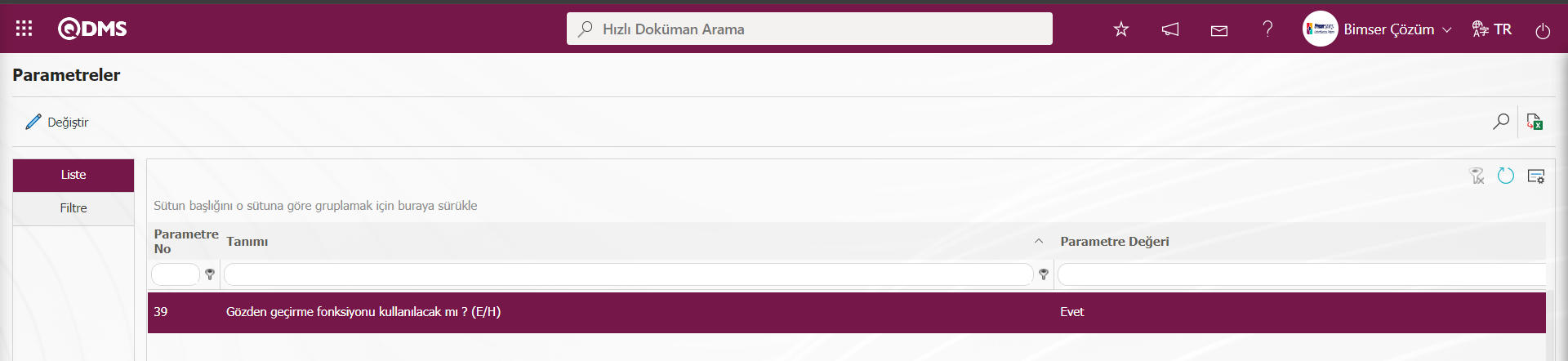
Parametre aktif edildikten sonra DDO Uyum Süreci Yönetimi- Detaylar ekranda 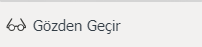 butonu görüntülenir ve seçilen DDO Ana form detayı kaydının bu buton tıklanarak gözden geçirme işlemi yapılır.
butonu görüntülenir ve seçilen DDO Ana form detayı kaydının bu buton tıklanarak gözden geçirme işlemi yapılır.
DDO Uyum Süreci Yönetimi- Detaylar ekranında DDO Ana form detayı kaydı seçili iken 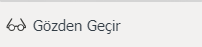 butonu tıklanılır.
butonu tıklanılır.
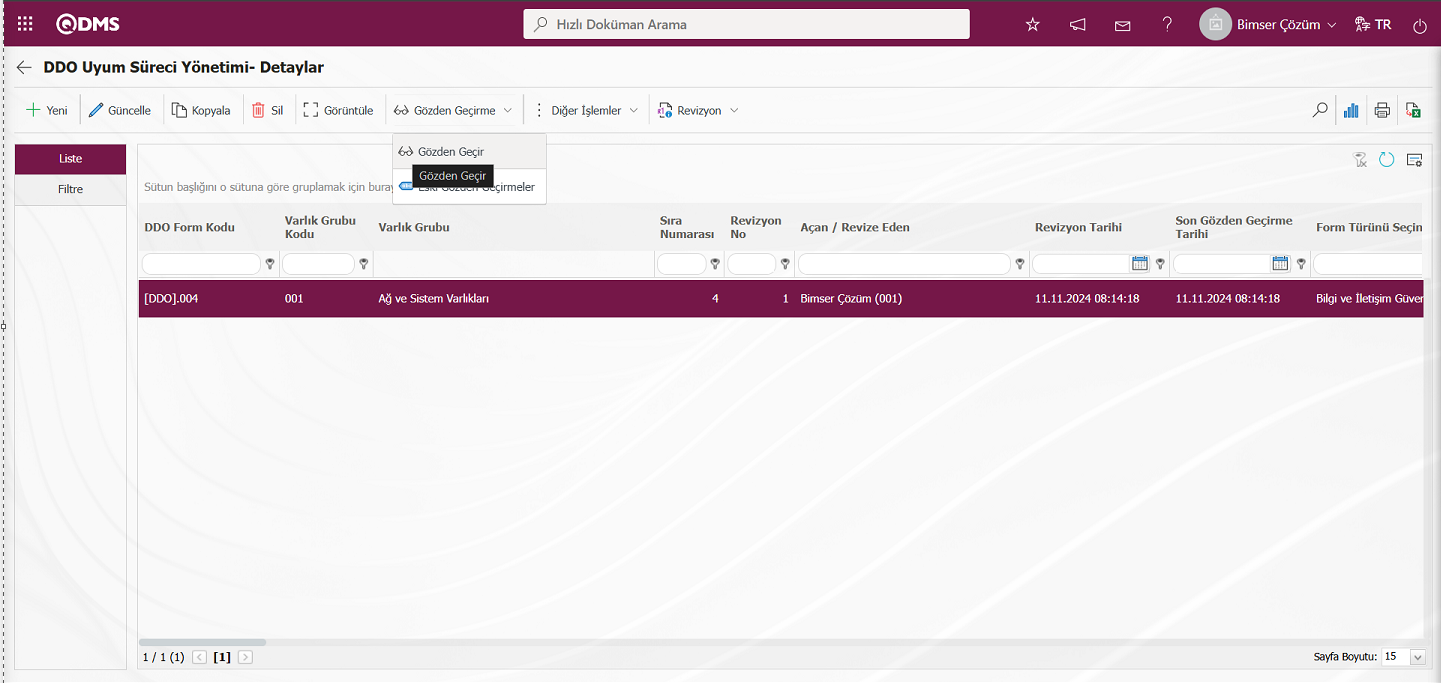
DDO Gözden Geçirme ekranı açılır.
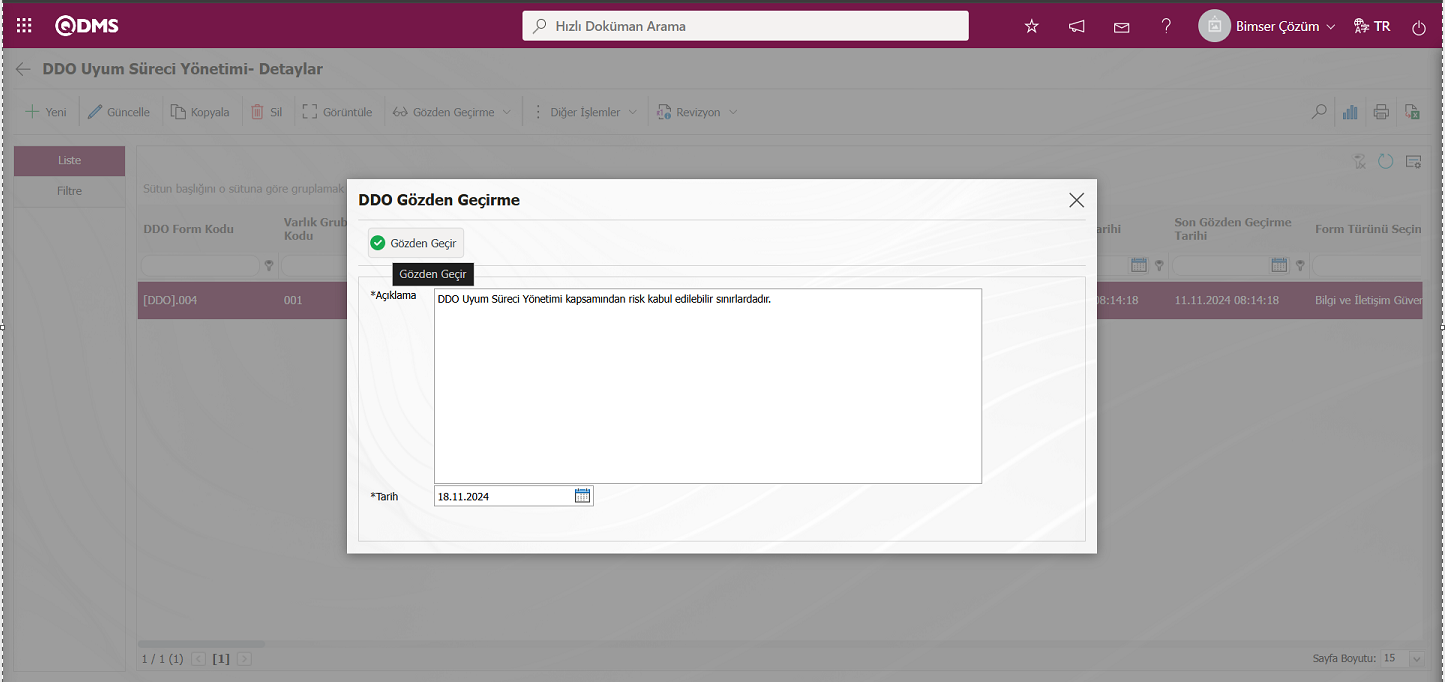
DDO Gözden Geçirme ekranında DDO Ana form detay kaydının açıklama alanında gözden geçirme işlemi ile ilgili açıklama bilgisi yazılır. Tarih alanında gözden geçirme işlemi tarihi açılan Takvim alanında seçilir. Gerekli alanlar ilgili bilgiler girildikten sonra 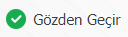 butonu tıklanarak gözden geçirme kayıt işlemi yapılır.
butonu tıklanarak gözden geçirme kayıt işlemi yapılır.
Eski Gözden Geçirme Görme İşlemi: Mevcut DDO Ana form detay kayıtları herhangi bir gözden geçirme işlemine tabi tutulabilir ve mevcut durum değerlendirilip açıklamalar yapılabilir. Gözden Geçirme işlemi yapılan DDO Ana form detay kayıtları seçilir ve sol üstteki 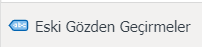 butonu tıklanarak eski gözden geçirme işlemlerinin görüntülenmesi sağlanır. DDO Ana form detay kaydında Eski Gözden Geçirmelerin görme işlemi yapılması için DDO Uyum Süreci Yönetimi Modülü parametrelerinde 39 numaralı “Gözden geçirme fonksiyonu kullanılacak mı ? (E/H) parametresinin parametre değeri “Evet” seçilerek parametre aktif edilir.
butonu tıklanarak eski gözden geçirme işlemlerinin görüntülenmesi sağlanır. DDO Ana form detay kaydında Eski Gözden Geçirmelerin görme işlemi yapılması için DDO Uyum Süreci Yönetimi Modülü parametrelerinde 39 numaralı “Gözden geçirme fonksiyonu kullanılacak mı ? (E/H) parametresinin parametre değeri “Evet” seçilerek parametre aktif edilir.
![A screenshot of a computer
Description automatically generated]ref89
Parametre aktif edildikten sonra DDO Uyum Süreci Yönetimi- Detaylar ekranda 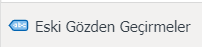 butonu görüntülenir ve seçilen DDO Ana form detayı kaydının bu buton tıklanarak eski gözden geçirmelerin görme işlemi yapılır.
butonu görüntülenir ve seçilen DDO Ana form detayı kaydının bu buton tıklanarak eski gözden geçirmelerin görme işlemi yapılır.
DDO Uyum Süreci Yönetimi- Detaylar ekranında DDO Ana form detayı kaydı seçili iken 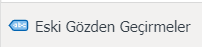 butonu tıklanılır.
butonu tıklanılır.
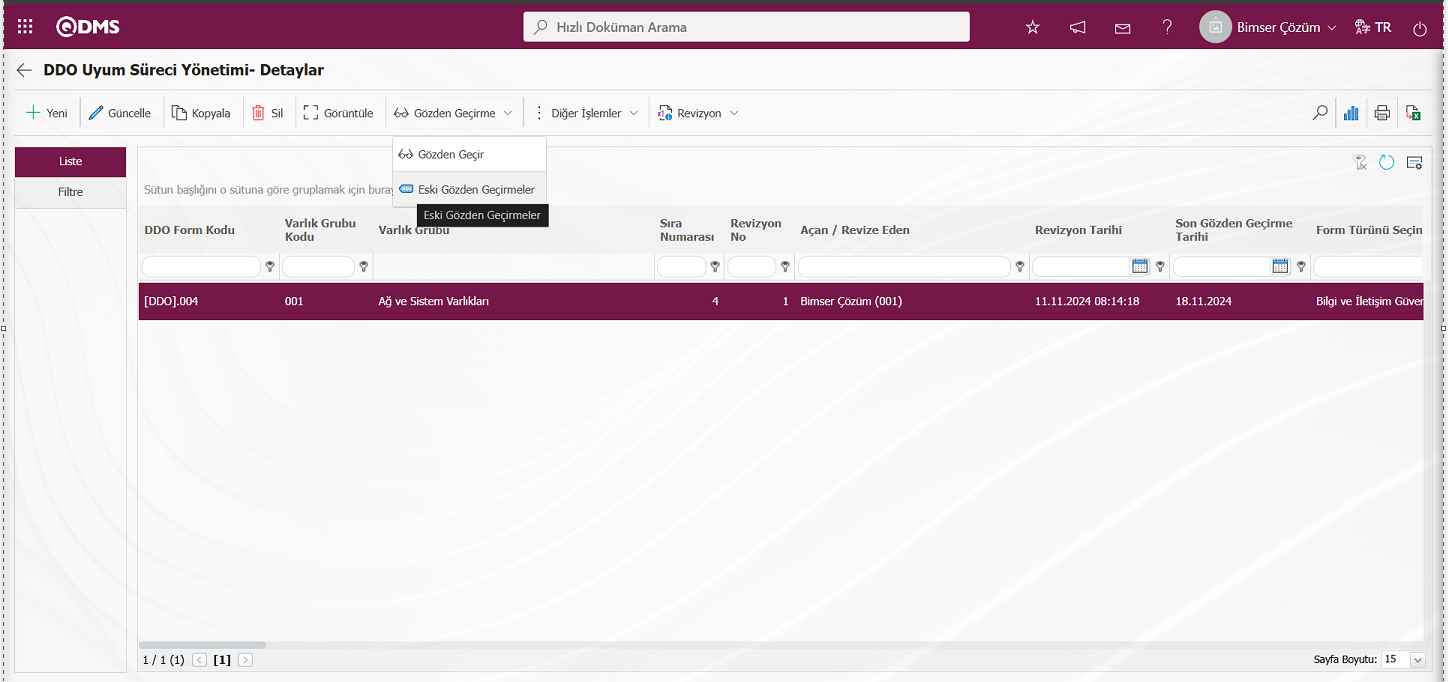
DDO Eski Gözden Geçirmeler ekranı açılır ve eski gözden geçirme işlemleri ile ilgili bilgiler görüntülenir.
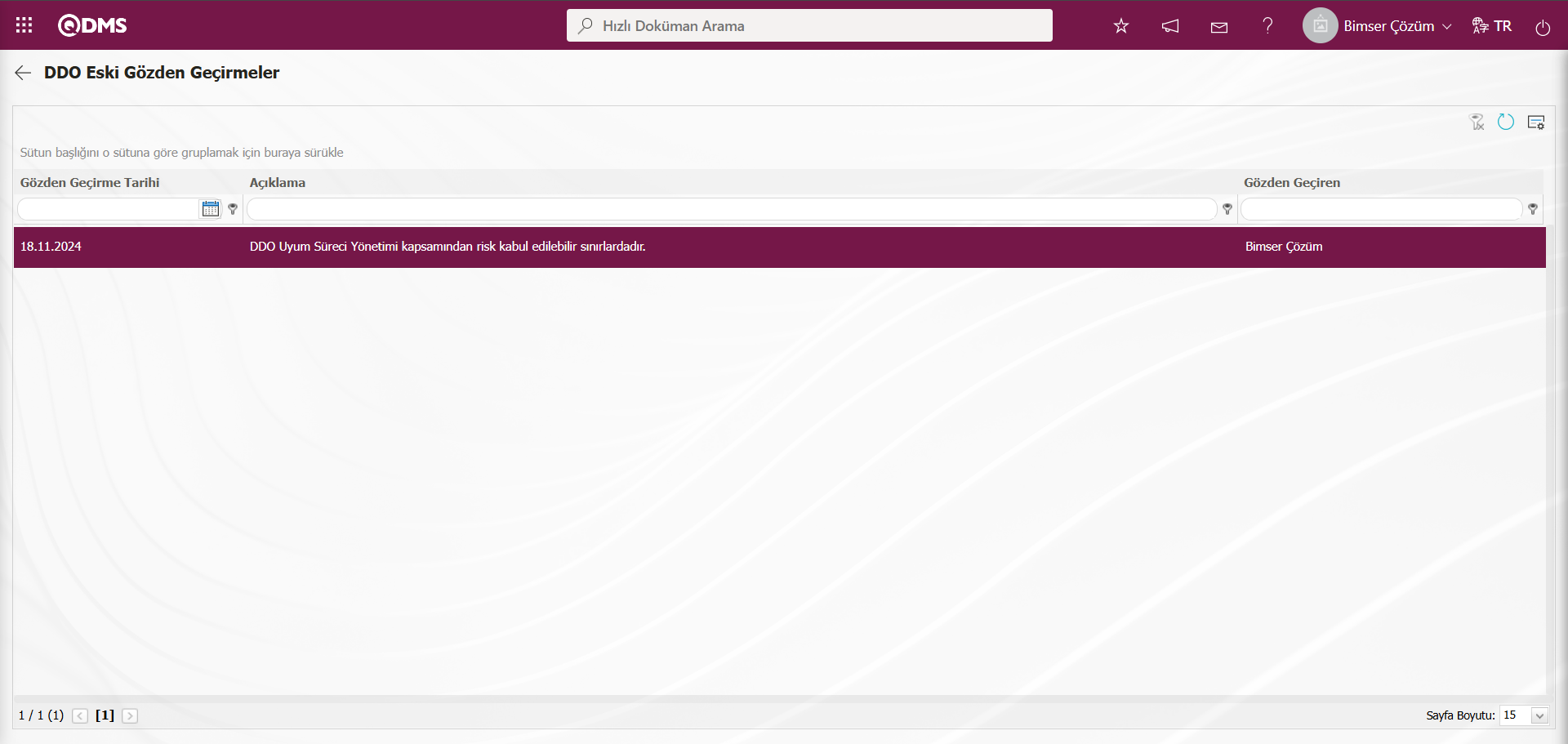
Grafik Çizme İşlemi; DDO Uyum Süreci Yönetimi- Detaylar ekranında DDO Ana form detay kayıtları seçili iken  (Grafik Çiz) butonu tıklanarak DDO Ana form detay kayıtların grafiklerinin alınma işlemi yapılır. Bu buton parametreye bağlı olarak görüntülenen bir butondur. DDO Uyum Süreci Yönetimi modülü parametelerinden 84 numaralı “Risk Değerlendirme detayında grafik çiz fonksiyonu kullanılsın mı?” parametresinin parametre değeri “Evet” seçilerek parametre aktif edilir.
(Grafik Çiz) butonu tıklanarak DDO Ana form detay kayıtların grafiklerinin alınma işlemi yapılır. Bu buton parametreye bağlı olarak görüntülenen bir butondur. DDO Uyum Süreci Yönetimi modülü parametelerinden 84 numaralı “Risk Değerlendirme detayında grafik çiz fonksiyonu kullanılsın mı?” parametresinin parametre değeri “Evet” seçilerek parametre aktif edilir.
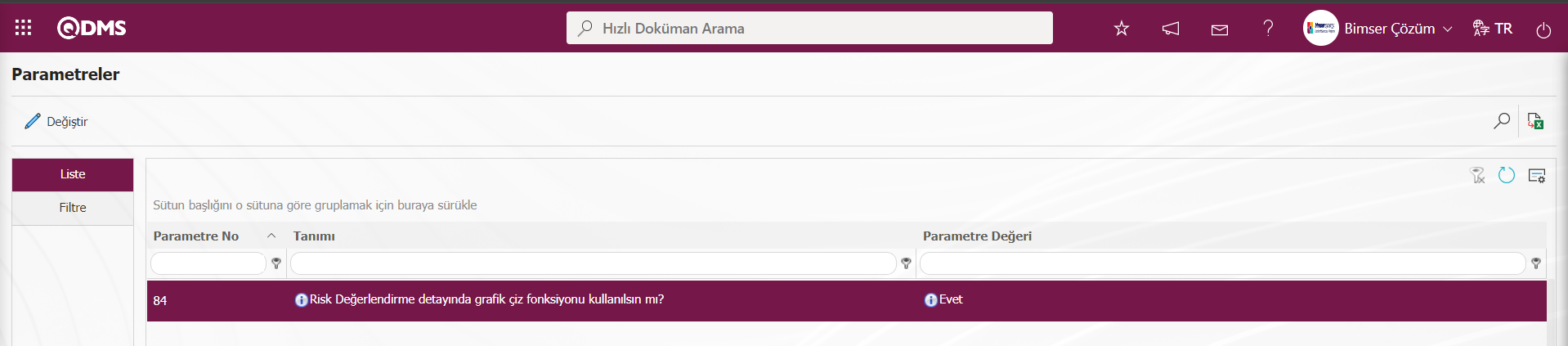
Parametre aktif edildikten sonra DDO Uyum Süreci Yönetimi- Detaylar ekranında  (Grafik Çiz) butonu görüntülenir ve listede seçili DDO Ana form detay kaydının grafiği alınır.
(Grafik Çiz) butonu görüntülenir ve listede seçili DDO Ana form detay kaydının grafiği alınır.
DDO Uyum Süreci Yönetimi- Detaylar ekranında DDO Ana form detay kaydı seçili iken  (Grafik Çiz) butonu tıklanılır.
(Grafik Çiz) butonu tıklanılır.
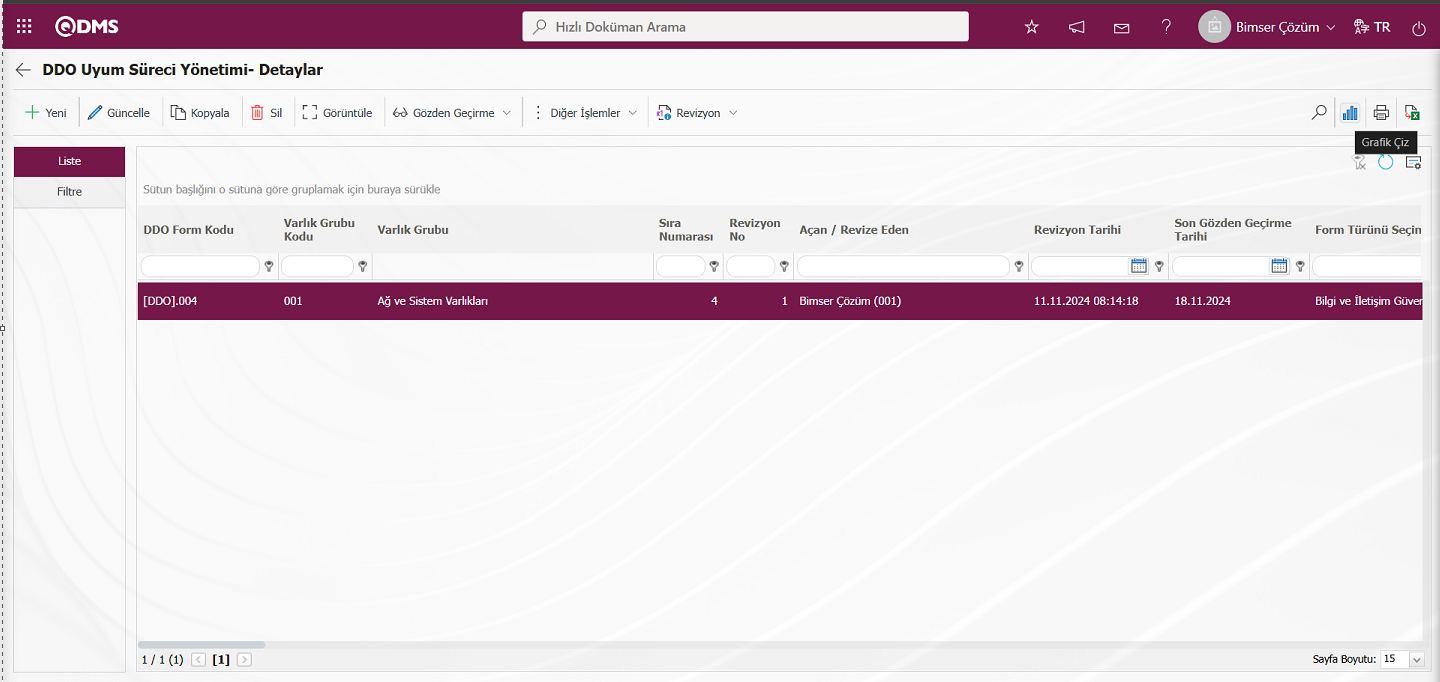
Revizyon Bazında DDO Uyum Süreci Durumu Grafiği ekranı açılır.
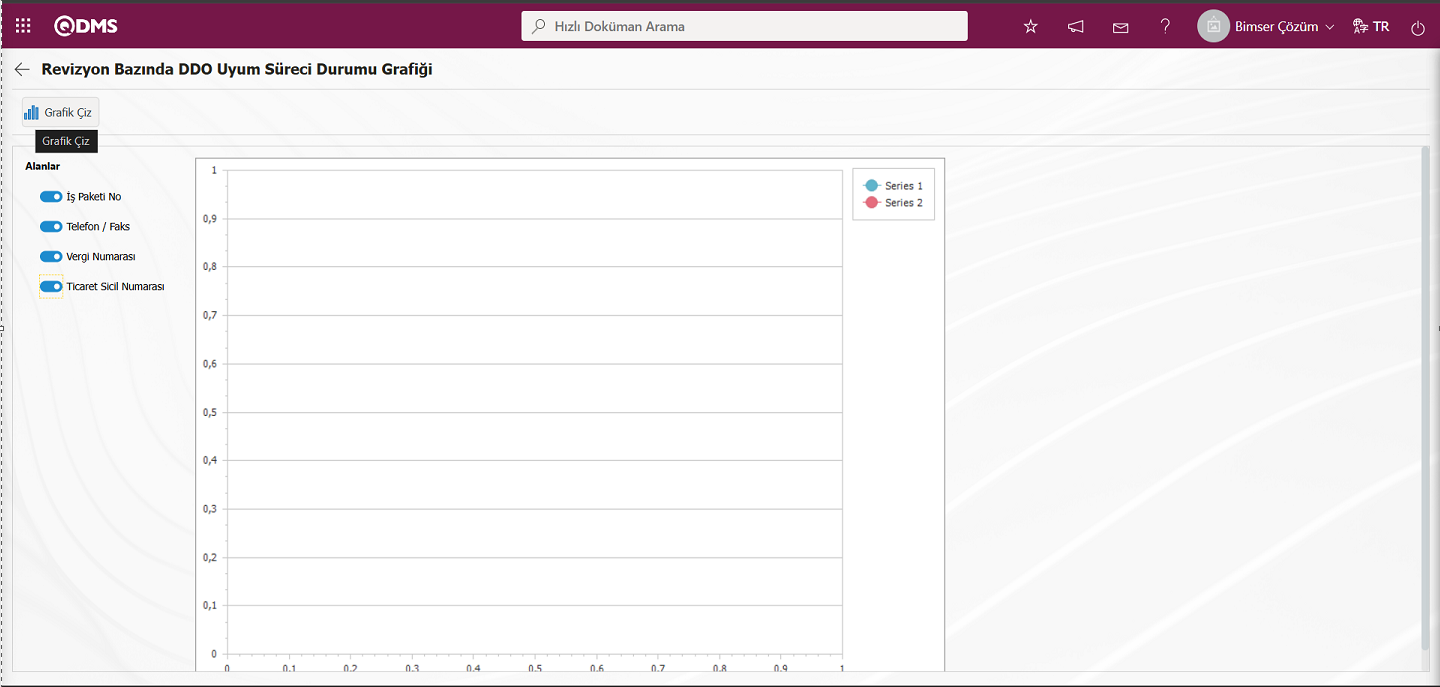
Açılan ekranda alanlar alanında grafiği alınacak alanlar seçilerek  (Grafik Çiz) butonu tıklanarak DDO Ana form detay kaydının grafiğinin alınma işlemi yapılır.
(Grafik Çiz) butonu tıklanarak DDO Ana form detay kaydının grafiğinin alınma işlemi yapılır.
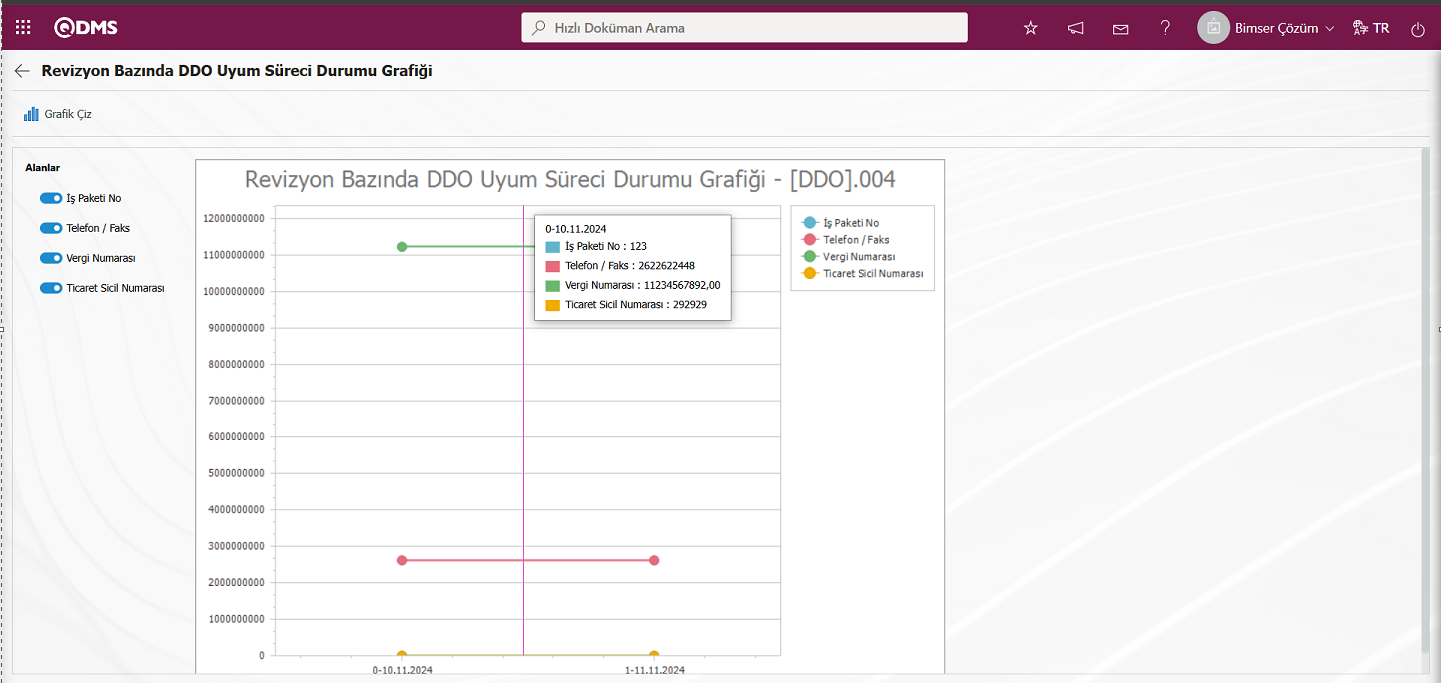
6.2.4. DDO Uyum Süreci Değerlendirme Talebi
Menü Adı: Entegre Yönetim Sistemi/ DDO Uyum Süreci Yönetimi/ DDO Uyum Süreci Değerlendirme Talebi
DDO Uyum Süreci Değerlendirme Talebi menüsü kullanılarak herhangi bir personele DDO Uyum Süreci değerlendirme görevi aksiyon olarak açılabilir. DDO Uyum Süreci değerlendirme görevi aksiyon işleminin açılması için ilgili modülde DDO Uyum Süreci değerlendirme talebi ile ilgili parametrelerinde öncelikle gerekli ayarlamalarının yapılması gerekmektedir. DDO Uyum Süreci Yönetimi Modülü parametrelerinde 16 numaralı “Risk Değerlendirme Talebinde Kullanılacak Ana Aksiyon Kodu?” parametresinde parametre değerine DDO Uyum Süreci değerlendirme görevinde açılacak aksiyon görevinin hangi plan içersinde tanımlancağının plan kodu tanımlanır.Parametrenin parametre değerine tanımlanacak Ana Aksiyon Kodu Entegre Yönetim Sistemi /Aksiyon Yönetimi/Planlama menüsünde alınır.
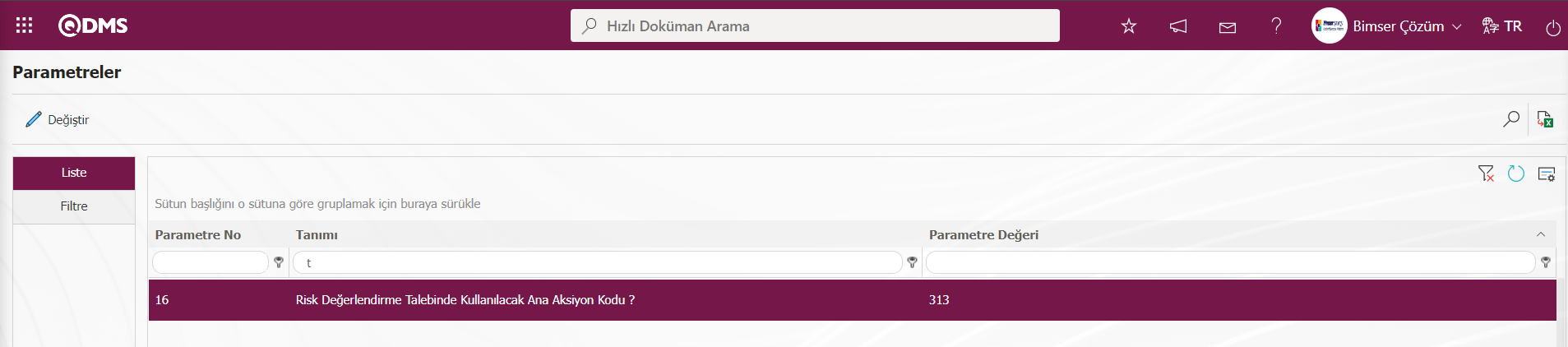
DDO Uyum Süreci değerlendirme görevinde açılacak aksiyon süresi bilgisi DDO Uyum Süreci Yönetimi Modülü parametrelerinde 17 numaralı “Risk Değerlendirme Talebinde Kullanılacak Aksiyon Süresi?” parametresinin parametre değerine tanımlanması gerekmektedir.
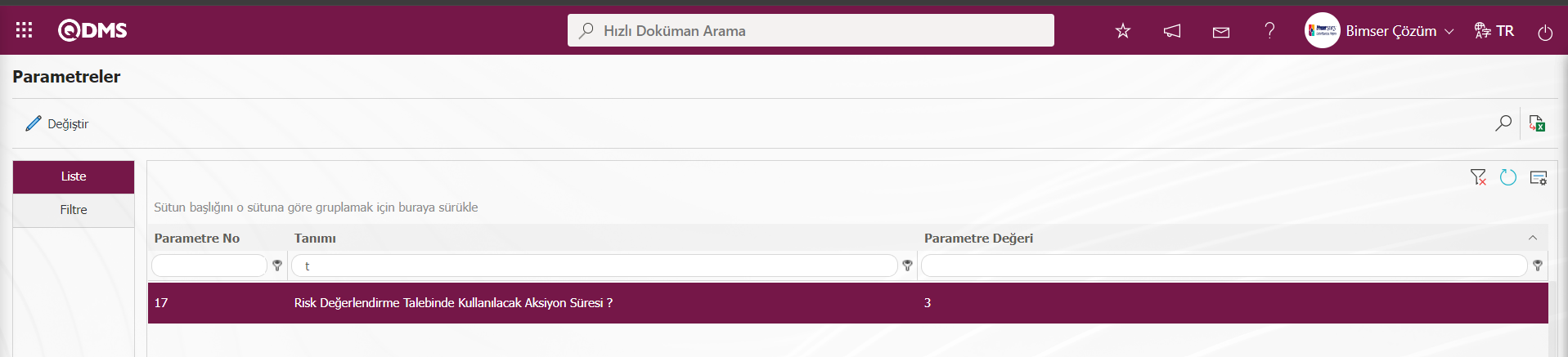
Ayrıca DDO Uyum Süreci Yönetimi Modülü parametrelerinde 18 numaralı “Risk Değerlendirme Talebinde Kullanılacak Aksiyonun Tip Kodu?” parametresinde parametre değerine DDO Uyum Süreci değerlendirme görevinde açılacak aksiyon görevinin kullanılacak aksiyon kalem tipi bilgisi tanımlanır. Parametrenin parametre değerine tanımlanacak Aksiyon Kalem Tipi bilgisi Sistem Altyapı Tanımları /Aksiyon /Aksiyon Kalemi Tanımlama menüsünde alınır.
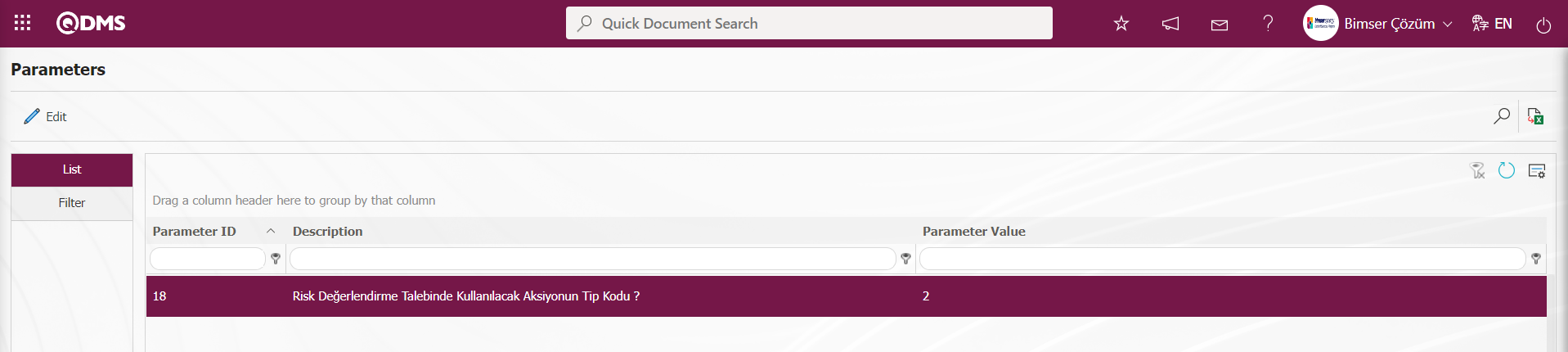 Bu parametrelerde gerekli ayarlamalar yapıldıktan sonra bu menüde ilgili kişi ilgili DDO Uyum Süreci değerlendirme aksiyonu açılma işlemi yapılır.
Bu parametrelerde gerekli ayarlamalar yapıldıktan sonra bu menüde ilgili kişi ilgili DDO Uyum Süreci değerlendirme aksiyonu açılma işlemi yapılır.
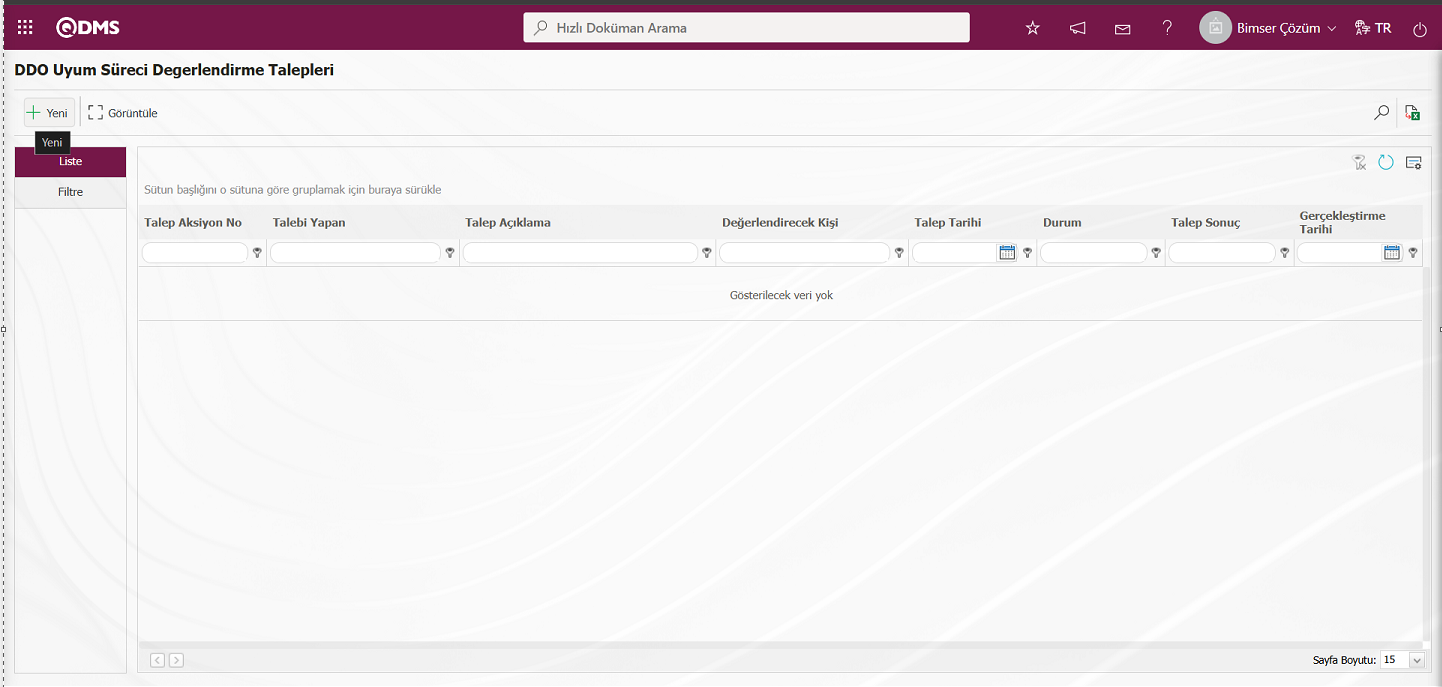
Ekrandaki bulunan butonlar yardımıyla;
 : Yeni bir DDO Uyum Süreci Değerlendirme talebi tanımlar.
: Yeni bir DDO Uyum Süreci Değerlendirme talebi tanımlar.
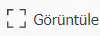 : Listede seçili DDO Uyum Süreci Değerlendirme talebini görüntüler.
: Listede seçili DDO Uyum Süreci Değerlendirme talebini görüntüler.
 : Kayıtlar filtrelenerek arama yapılır.
: Kayıtlar filtrelenerek arama yapılır.
 : Veriler Excel’e aktarılır.
: Veriler Excel’e aktarılır.
 : Menü ekranlarındaki arama kriterleri arama işlemi yapılan gridde filtre alanlarında kalan verilerin temizleme işlemi yapılır.
: Menü ekranlarındaki arama kriterleri arama işlemi yapılan gridde filtre alanlarında kalan verilerin temizleme işlemi yapılır.
 : Menü ekranın tekrar varsayılan ayarlarına gelmesi işlemi yapılır.
: Menü ekranın tekrar varsayılan ayarlarına gelmesi işlemi yapılır.
 : Menü ekranlarında kolonların karşılığı olan alanların gösterip- gizleme özelliği yani saklama özelliği ile menü ekranın kullanıcı bazlı tasarlama işlemi yapılır.
: Menü ekranlarında kolonların karşılığı olan alanların gösterip- gizleme özelliği yani saklama özelliği ile menü ekranın kullanıcı bazlı tasarlama işlemi yapılır.
DDO Uyum Süreci Değerlendirme Talebi ekranında yeni bir DDO Uyum Süreci Değerlendirme Talebi tanımlamak için ekranın sol üst köşesindeki  butonu tıklanarak DDO Uyum Süreci Değerlendirme Talebi Tanımlama ekranı açılır.
butonu tıklanarak DDO Uyum Süreci Değerlendirme Talebi Tanımlama ekranı açılır.
Risk Talebi Sekmesi: DDO Uyum Süreci Değerlendirme Talebi işlemi ilgili detay bilgilerin girildiği sekmesidir.
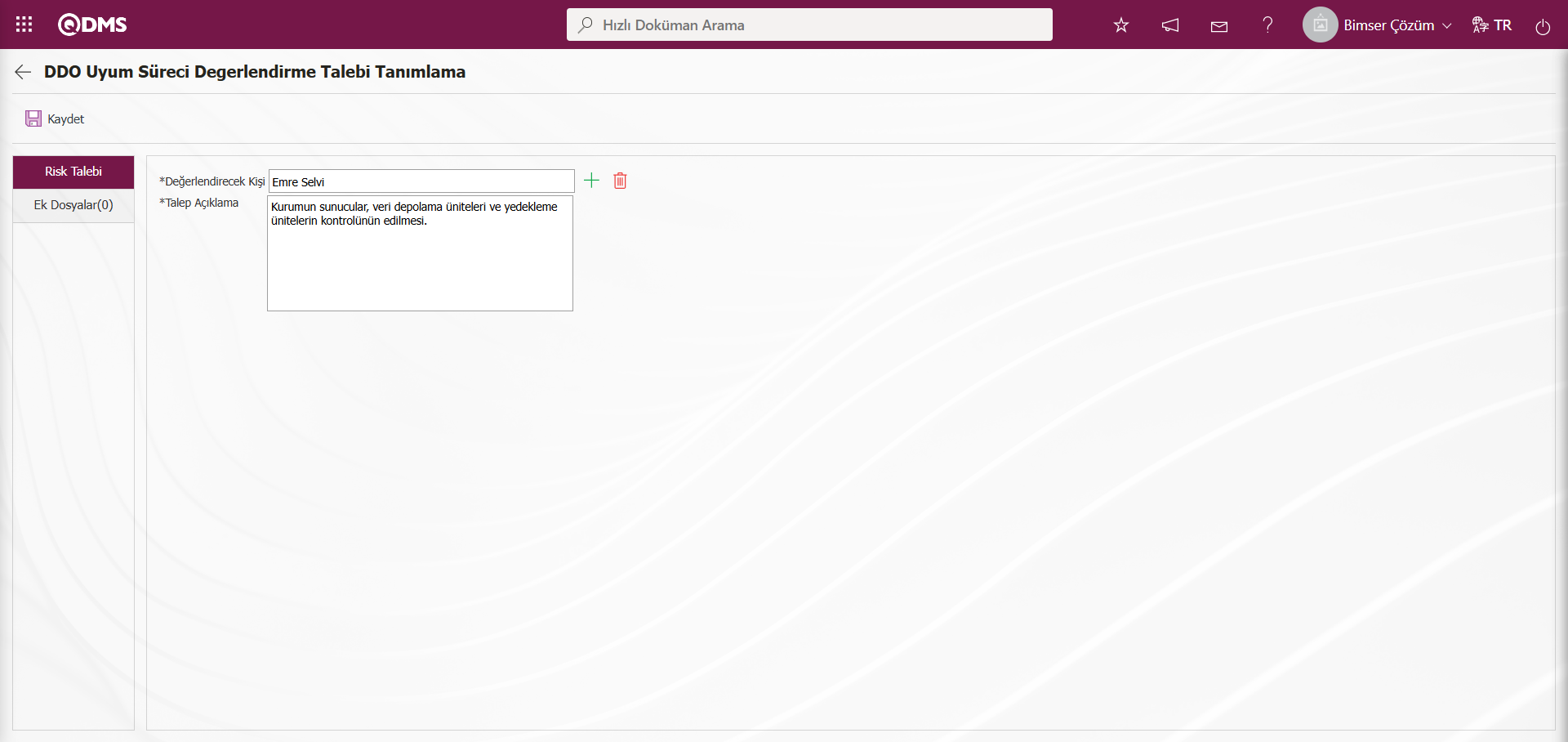
Açılan ekranda ilgili alanlar tanımlanır:
Değerlendirecek Kişi: DDO Uyum Süreci Degerlendirme Talebi Tanımlama ekranında Değerlendirecek kişi bilgisinin sistemde tanımlı olan personel listesinden seçilebildiği alandır.
Talep Açıklama: DDO Uyum Süreci Degerlendirme Talebi Tanımlama ekranında Talep Açıklama bilgisinin girildiği alandır.
Ek Dosyalar Sekmesi: DDO Uyum Süreci Degerlendirme Talebi tanımlama ile ilgili eklenecek ek dosya varsa eklendiği sekmedir.
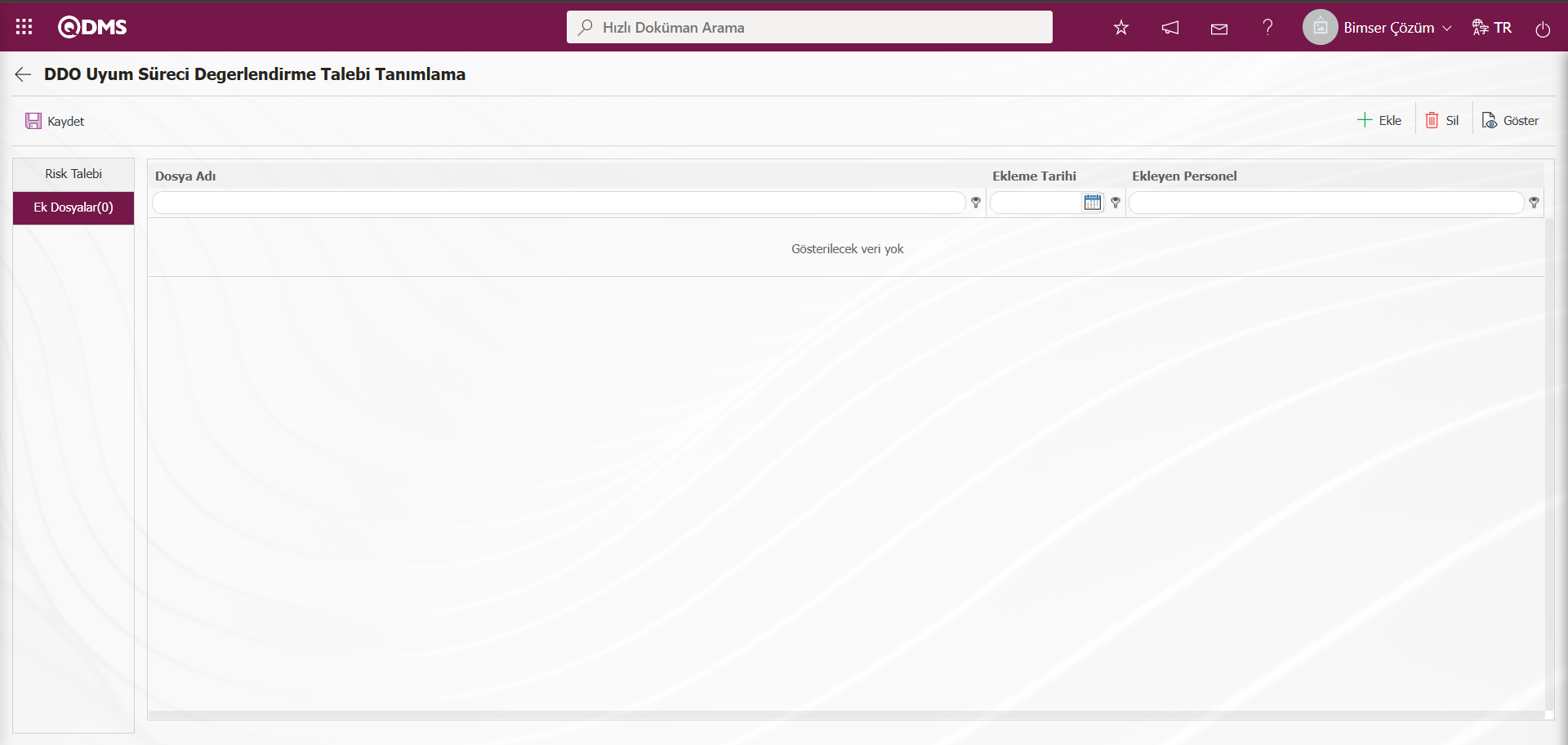
Ekrandaki bulunan butonlar yardımıyla;
 : Ek dosya sisteme yükleme işlemi yapılır.
: Ek dosya sisteme yükleme işlemi yapılır.
 : Yüklenen ek dosya bilgisi görüntüleme işlemi yapılır.
: Yüklenen ek dosya bilgisi görüntüleme işlemi yapılır.
 : Yüklenen ek dosya bilgisi silinme işlemi yapılır.
: Yüklenen ek dosya bilgisi silinme işlemi yapılır.
Risk Talebi sekmesi tıklanılır.
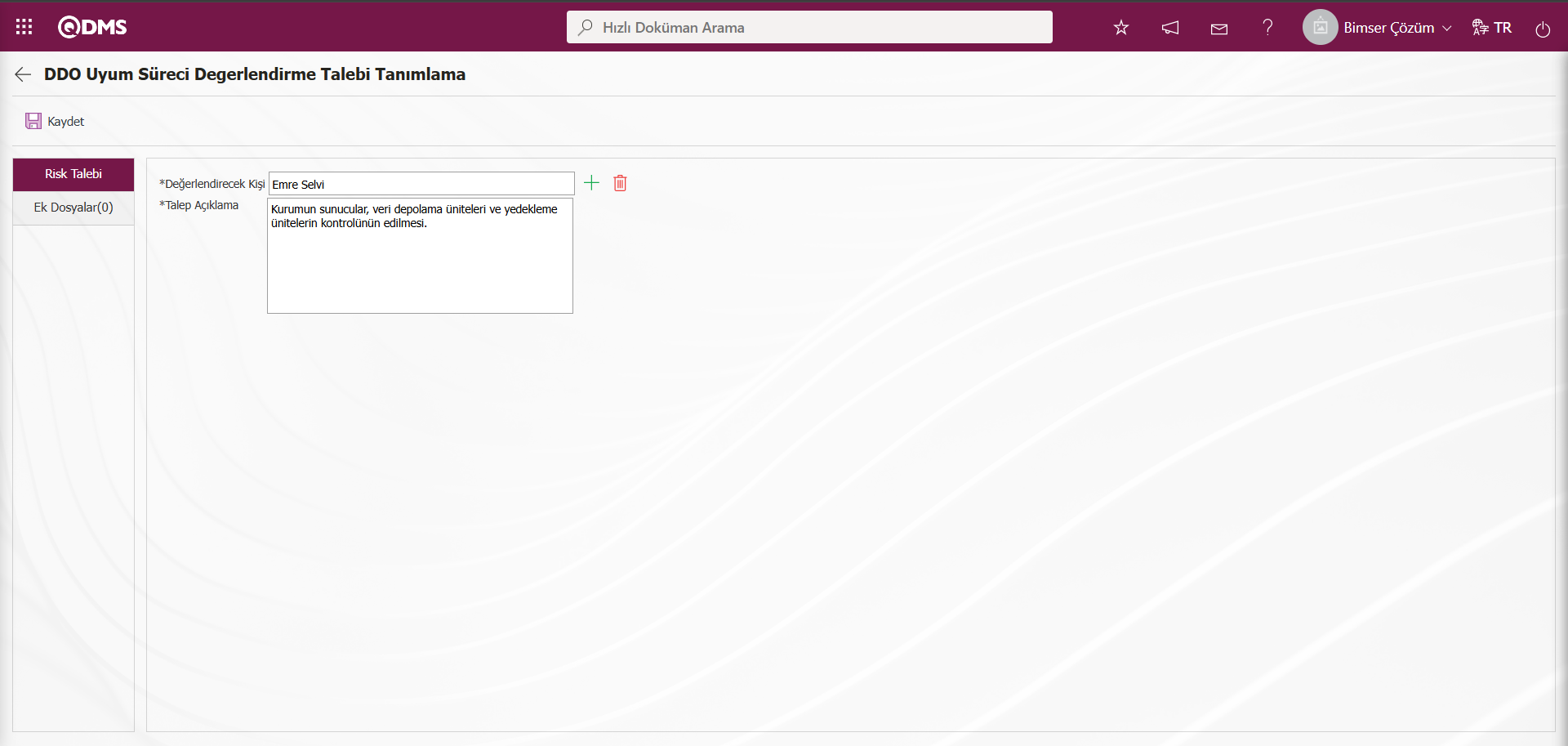
Açılan Risk Talebi ekranında değerlendirecek kişi ve talebin açıklaması girildikten sonra ekranın sol üst köşesindeki  butonuyla tıklanarak talep kaydedilir ve ilgili kişiye aksiyon olarak açılır.
butonuyla tıklanarak talep kaydedilir ve ilgili kişiye aksiyon olarak açılır.
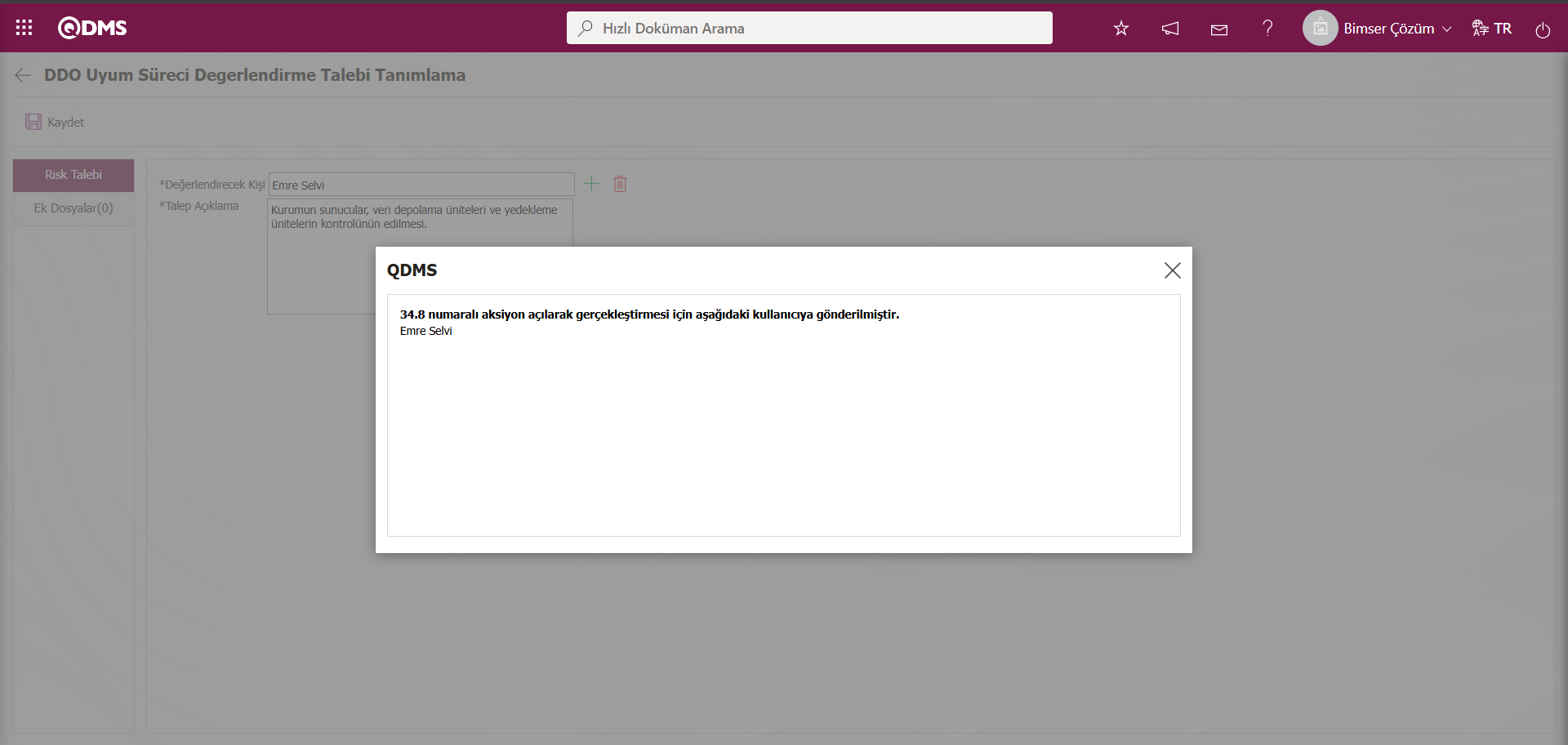
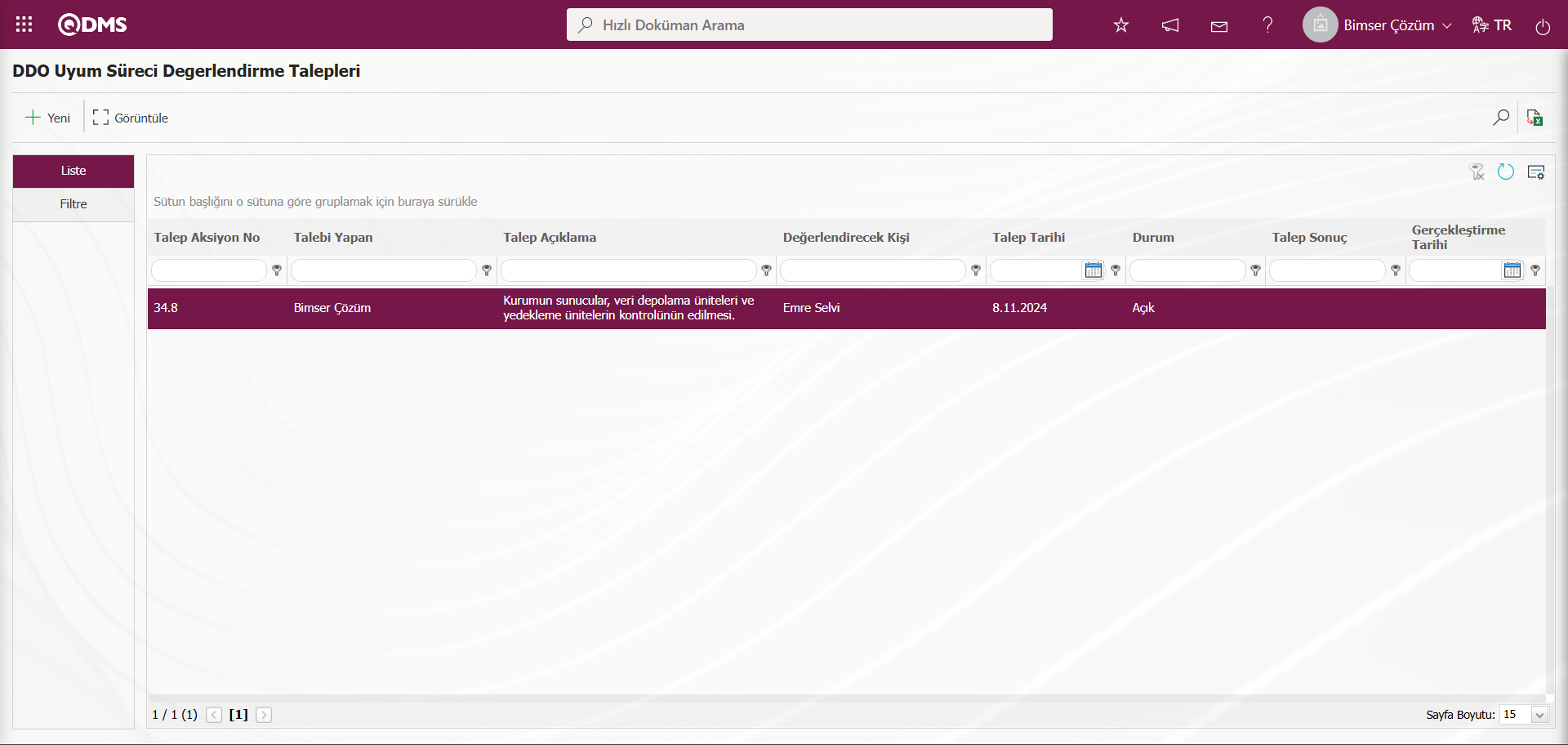
6.2.5. Raporlar
Menü Adı: Entegre Yönetim Sistemi/ DDO Uyum Süreci Yönetimi /Raporlar
DDO Uyum Süreci Yönetimi Modülünde raporların görüntülendiği kısımdır.
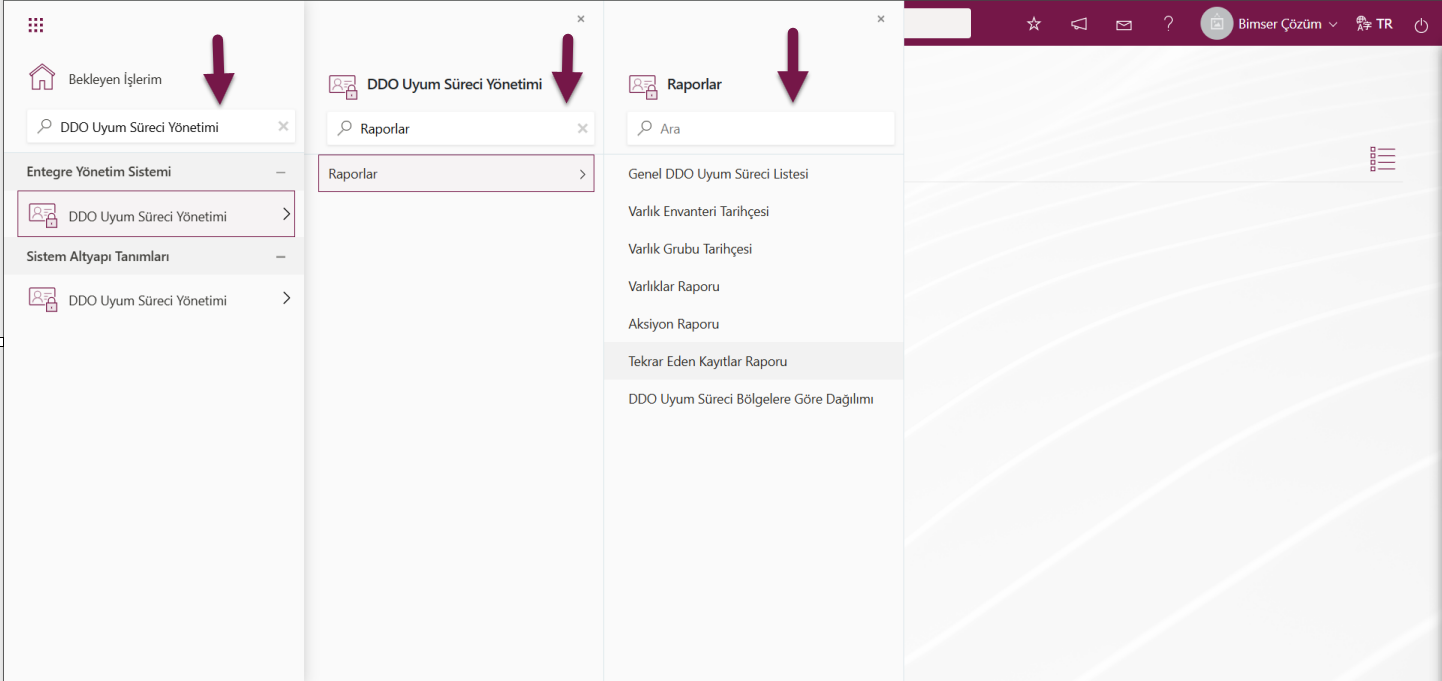
6.2.5.1. Genel DDO Uyum Süreci Listesi
Menü Adı: Entegre Yönetim Sistemi/ DDO Uyum Süreci Yönetimi/ Raporlar/ Genel DDO Uyum Süreci Listesi
Genel DDO Uyum Süreci Listesi Raporunun alındığı menüdür. Genel DDO Uyum Süreci Listesi Listesi raporunu almak için, Genel DDO Uyum Süreci Listesi menüsü tıklanır. Açılan ekranda Liste ve Filtre olmak üzere iki sekme karşımıza çıkar. Filtre sekmesinde arama kriterlerine göre filtreleme işlemi yapılır. Liste sekmesinde ise bu arama kriterleri olan alanlara göre filtreleme işlemine göre kayıtları listelenir. Genel DDO Uyum Süreci Listesi ekranında Sistem Altyapı Tanımları/ DDO Uyum Süreci Yönetimi /Rapor Formatları menüsünde Genel bazda rapor formatı tanımlı ise  (Excel Aktar) butonu tıklanıldığında bu rapor formatının Excel formatında raporu alınır. Rapor Formatları menüsünde genel bazda rapor formatı tanımlı değilse Genel DDO Uyum Süreci Listesi** ekranında filtre sekmesinde arama kriterlerine göre liste sekmesinde listelenen kayıtların
(Excel Aktar) butonu tıklanıldığında bu rapor formatının Excel formatında raporu alınır. Rapor Formatları menüsünde genel bazda rapor formatı tanımlı değilse Genel DDO Uyum Süreci Listesi** ekranında filtre sekmesinde arama kriterlerine göre liste sekmesinde listelenen kayıtların  (Excel Aktar) butonu tıklanıldığında Excel formatında raporu alınır.
(Excel Aktar) butonu tıklanıldığında Excel formatında raporu alınır.
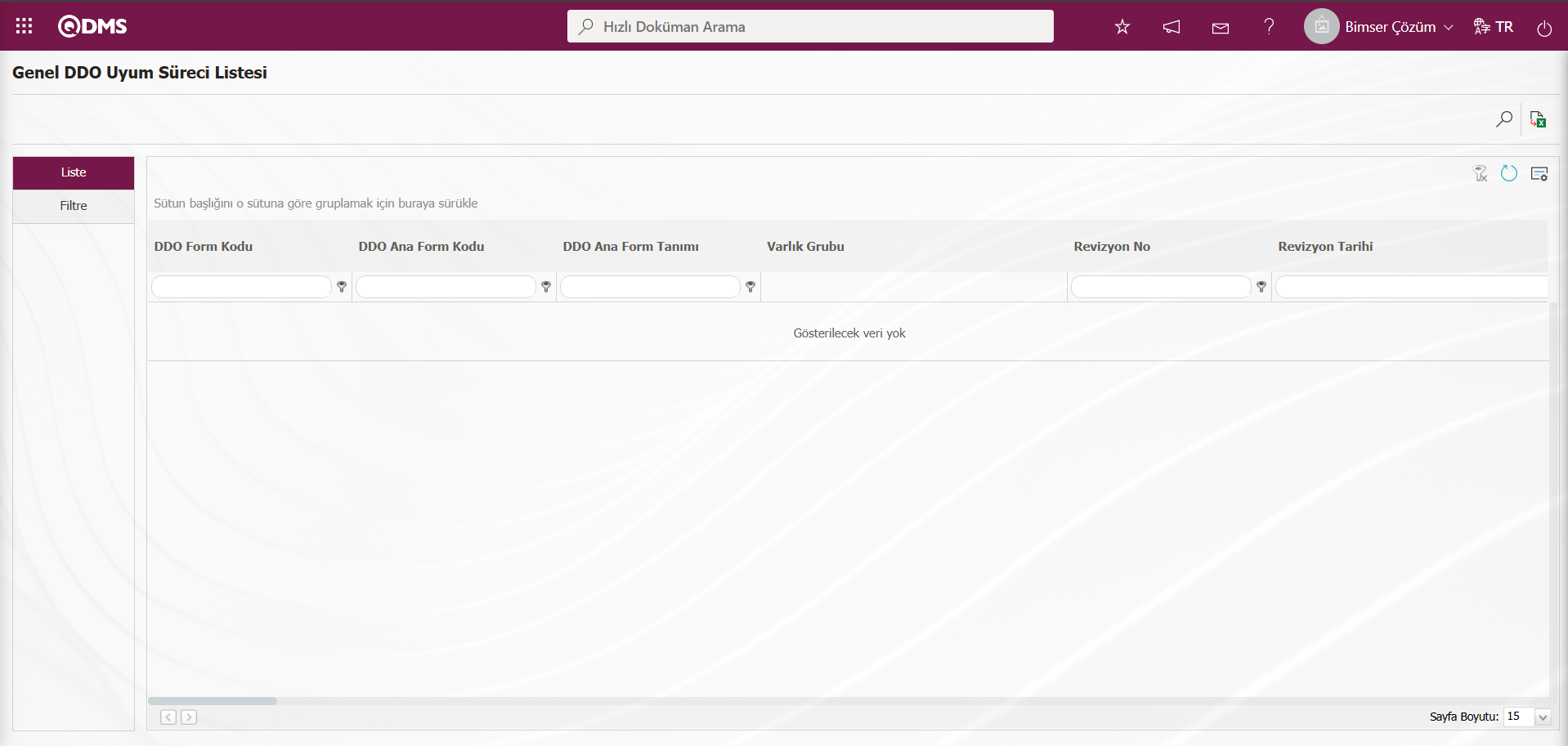
Ekrandaki bulunan butonlar yardımıyla;
 : Kayıtlar filtrelenerek arama yapılır.
: Kayıtlar filtrelenerek arama yapılır.
 : Veriler Excel’e aktarılır.
: Veriler Excel’e aktarılır.
 : Menü ekranlarındaki arama kriterleri arama işlemi yapılan gridde filtre alanlarında kalan verilerin temizleme işlemi yapılır.
: Menü ekranlarındaki arama kriterleri arama işlemi yapılan gridde filtre alanlarında kalan verilerin temizleme işlemi yapılır.
 : Menü ekranın tekrar varsayılan ayarlarına gelmesi işlemi yapılır.
: Menü ekranın tekrar varsayılan ayarlarına gelmesi işlemi yapılır.
 : Menü ekranlarında kolonların karşılığı olan alanların gösterip- gizleme özelliği yani saklama özelliği ile menü ekranın kullanıcı bazlı tasarlama işlemi yapılır.
: Menü ekranlarında kolonların karşılığı olan alanların gösterip- gizleme özelliği yani saklama özelliği ile menü ekranın kullanıcı bazlı tasarlama işlemi yapılır.
Genel DDO Uyum Süreci Listesi** ekranında Filtre sekmesinde filtre arama kriterleri olan DDO Form Kodu” alanında  (Ekle) butonu tıklanarak açılan DDO Form listesinde DDO Form seçilerek
(Ekle) butonu tıklanarak açılan DDO Form listesinde DDO Form seçilerek  (Ara) butonu tıklanılır.
(Ara) butonu tıklanılır.
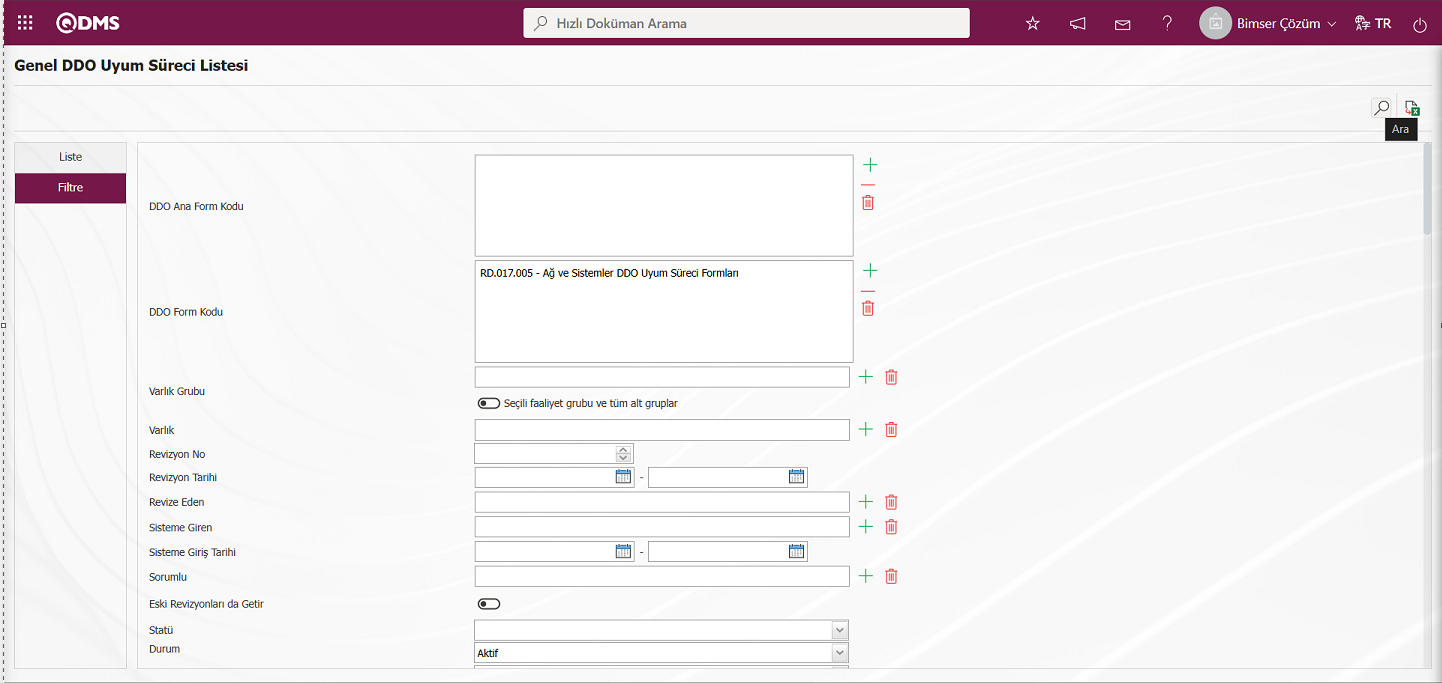
Genel DDO Uyum Süreci Listesi** ekranında liste sekmesinde yapılan filtredeki arama kriterlerine göre kayıtlar listelenir.
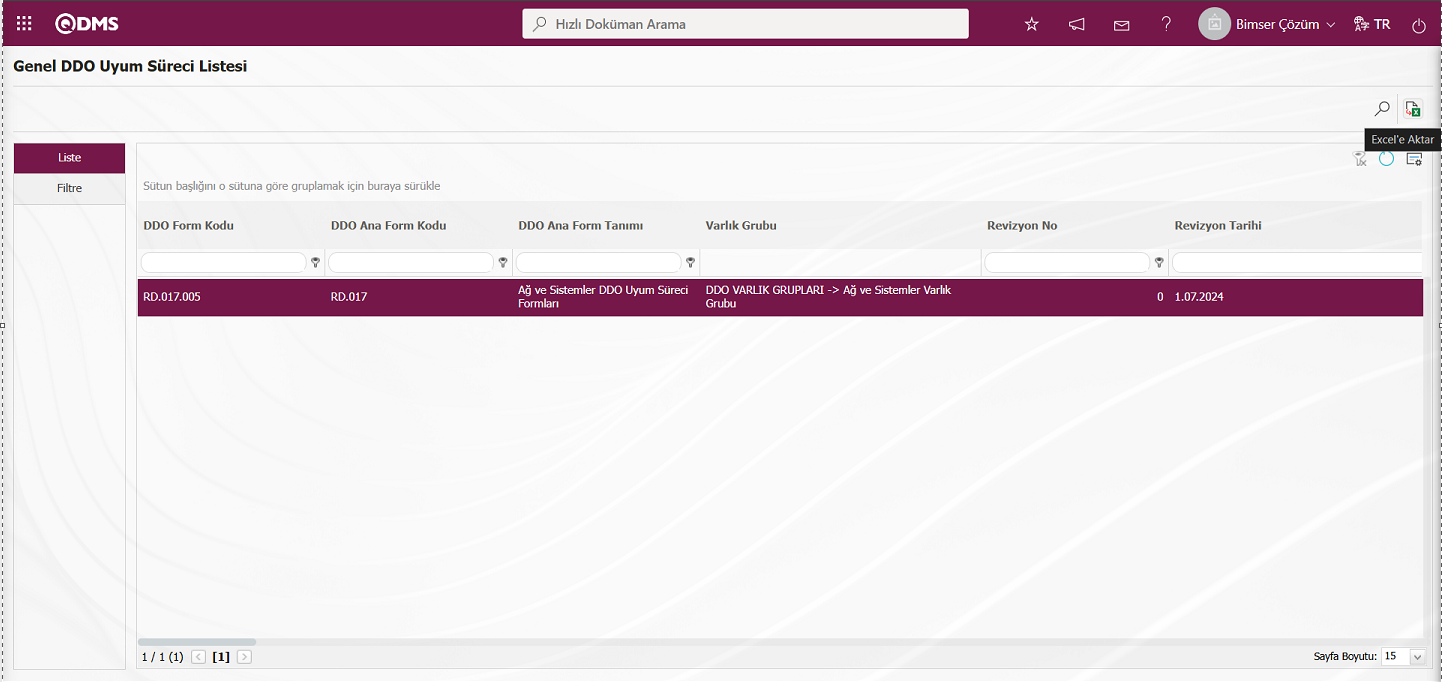
Genel DDO Uyum Süreci Listesi ekranında  (Excel’e Aktar) butonu tıklanarak Genel DDO Uyum Süreci Listesi raporun Excel formatından raporu alınır.
(Excel’e Aktar) butonu tıklanarak Genel DDO Uyum Süreci Listesi raporun Excel formatından raporu alınır.
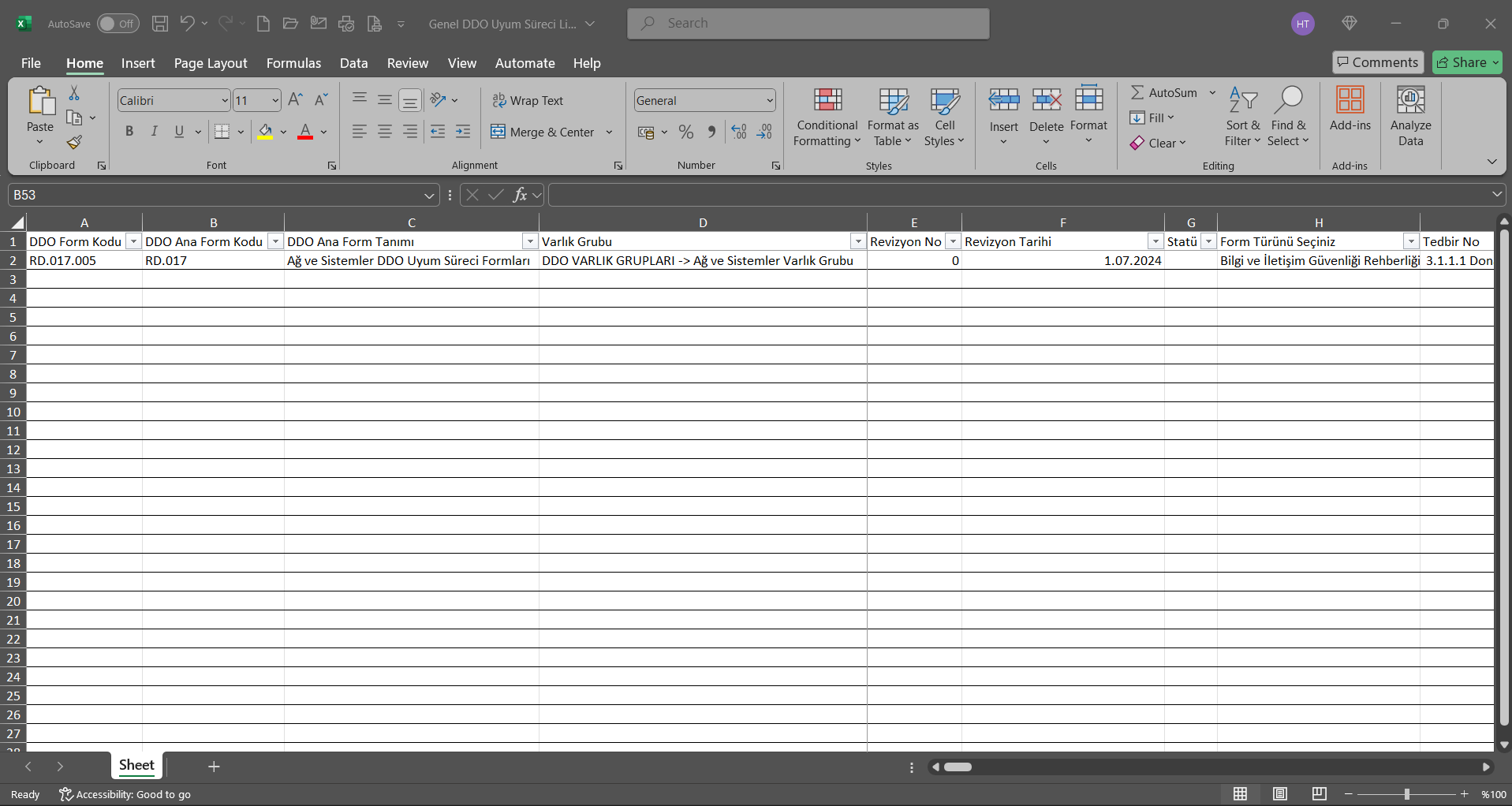
Sistem Altyapı Tanımları/ DDO Uyum Süreci Yönetimi / Rapor Formatları menüsünde Rapor tipi “Genel” tanımlanan raporlar bu menüde  (Excel’e Aktar)) buton tıklanarak listelenen rapor listeye gelmektedir. Genel DDO Uyum Süreci Listesi ekranında gerekli kriterler ile sorgulama yapıldıktan sonra ekranın sağ üst köşesinde yer alan
(Excel’e Aktar)) buton tıklanarak listelenen rapor listeye gelmektedir. Genel DDO Uyum Süreci Listesi ekranında gerekli kriterler ile sorgulama yapıldıktan sonra ekranın sağ üst köşesinde yer alan  (Excel’e Aktar)) butonu tıklanarak EK-C2, C3 raporlama seçeneklerine erişim sağlanır.
(Excel’e Aktar)) butonu tıklanarak EK-C2, C3 raporlama seçeneklerine erişim sağlanır.
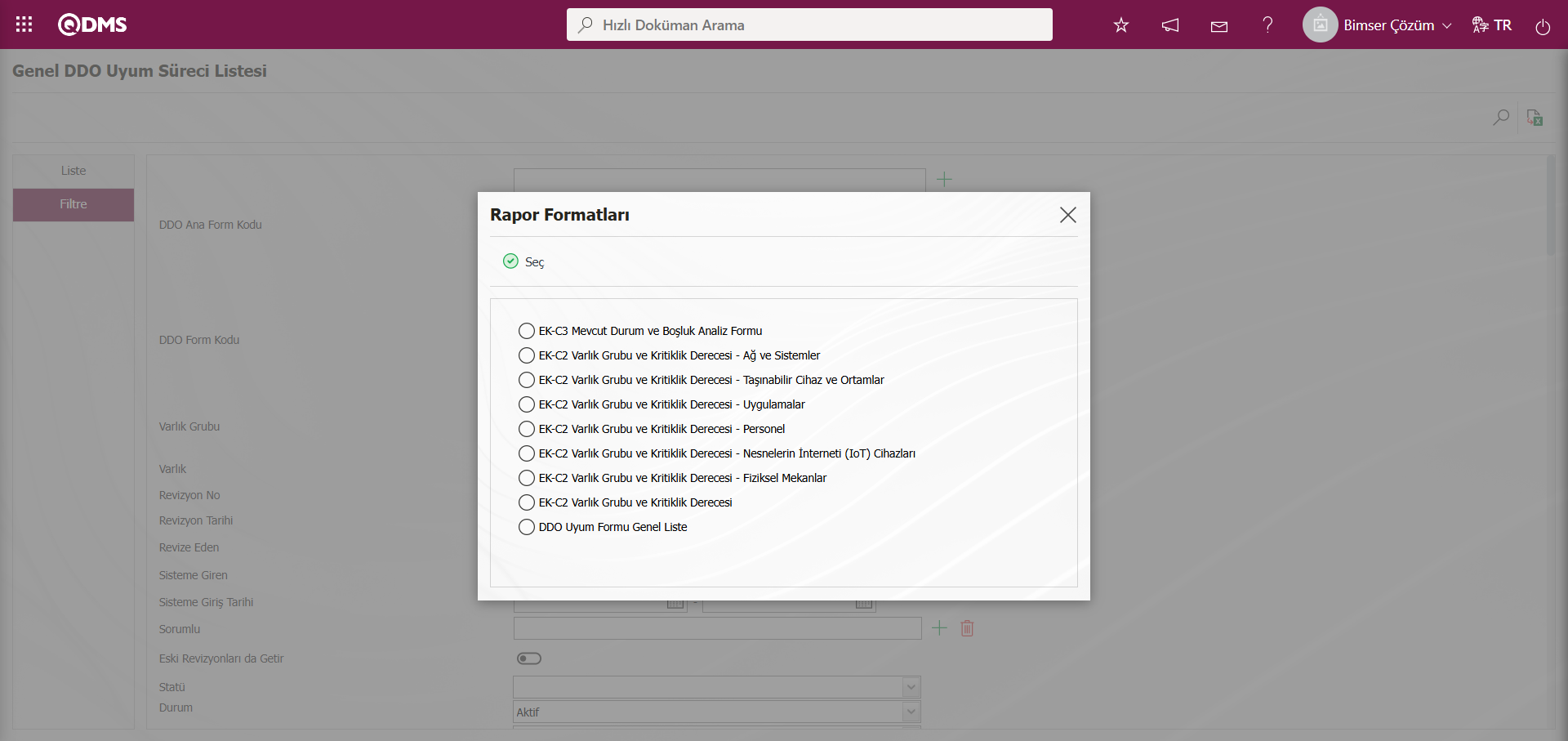
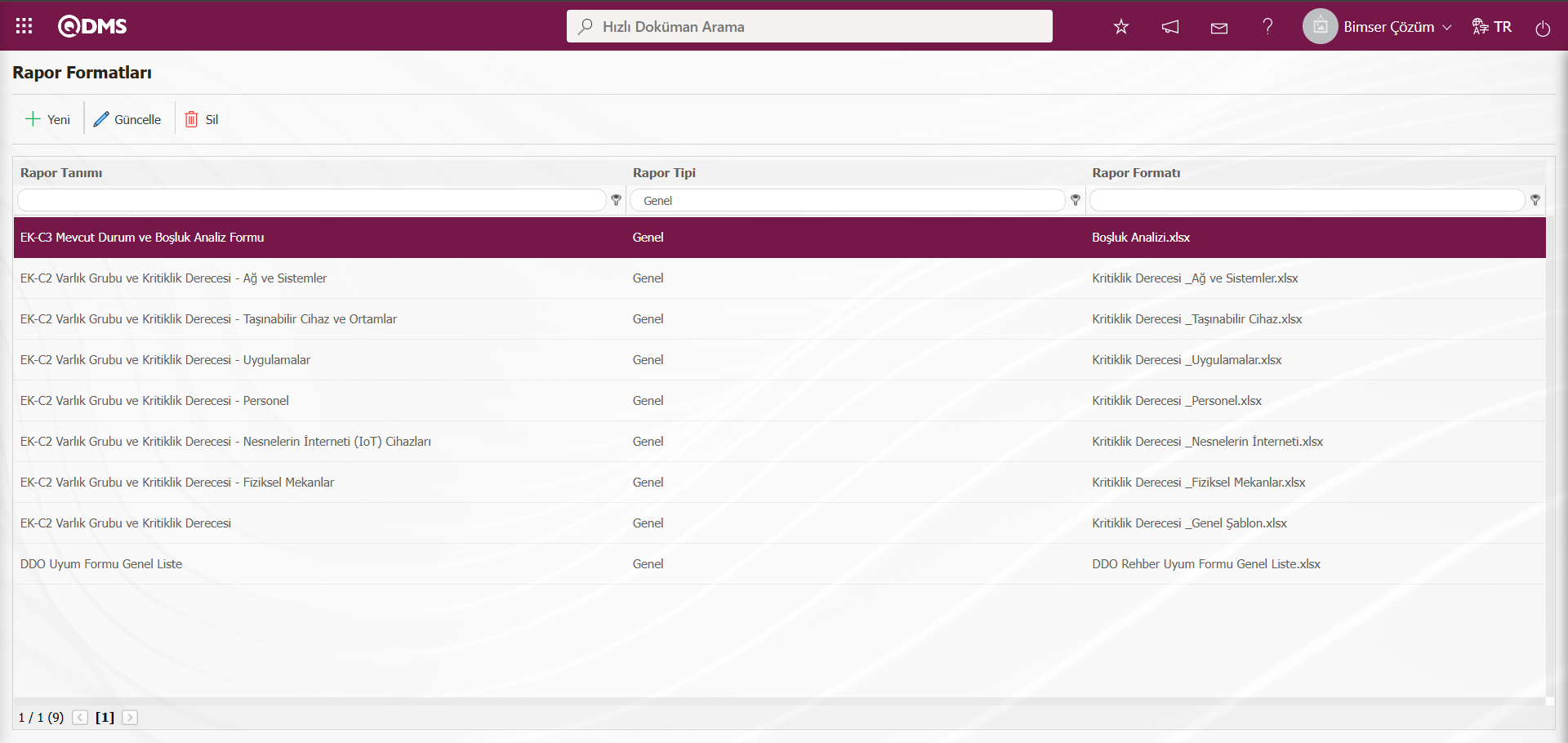
EK-C2 raporlamasında şablon olarak “Ana Varlık Grubu” bazında döküm istememesi sebebi ile her bir ana grup başlığında döküm şablonları ayrılmıştır. Sorgulamada filtre yapılan “Varlık Ana Grup” seçimine göre listede gelen doğru şablon seçimi raporlamada yapılmalıdır.
6.2.5.2.Varlık Envanteri Tarihçesi
Menü Adı: Entegre Yönetim Sistemi/ DDO Uyum Süreci Yönetimi/ Raporlar/ Varlık Envanteri Tarihçesi
DDO Uyum Süreci Yönetimi Modülü kapsamında sistemde tanımlı Varlıkların tarihçe bilgisinin raporun alındığı menüdür. Alınan raporda Varlık kodu, Varlık Tanımı ve Varlık Grubu Tanımı gibi alanların bilgileri görüntülenir. Varlıklar Tarihçesi raporunu almak için, Raporlar menüsünden Varlık Envanteri Tarihçesi menüsü tıklanır. Açılan menü ekranında Liste ve Filtre olmak üzere iki sekme karşımıza çıkar. Filtre sekmesinde arama kriterlerine göre filtreleme işlemi yapılır. Liste sekmesinde ise bu arama kriterleri olan alanlara göre filtreleme işlemine göre kayıtları listelenir
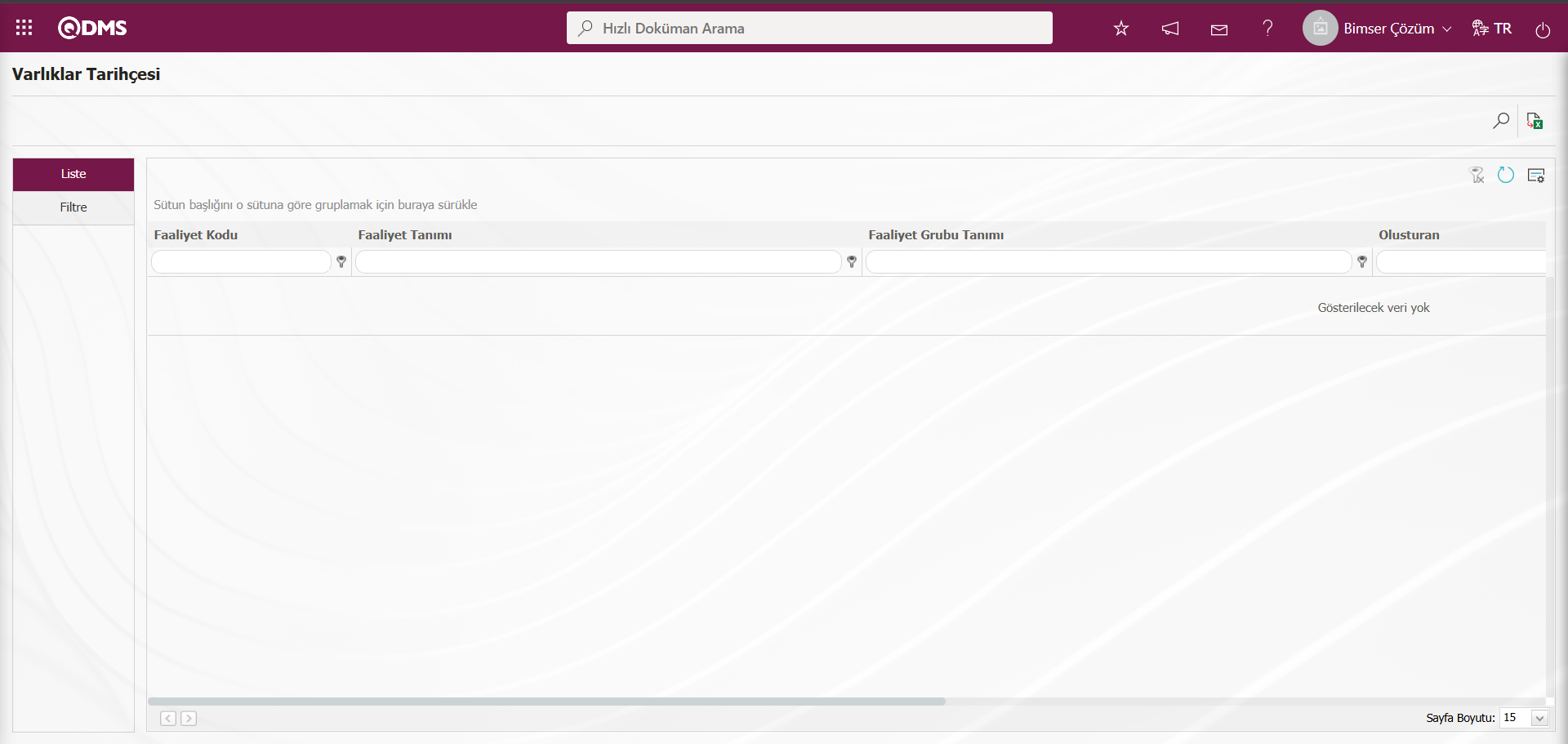
Ekrandaki bulunan butonlar yardımıyla;
 : Kayıtlar filtrelenerek arama yapılır.
: Kayıtlar filtrelenerek arama yapılır.
 : Veriler Excel’e aktarılır.
: Veriler Excel’e aktarılır.
 : Menü ekranlarındaki arama kriterleri arama işlemi yapılan gridde filtre alanlarında kalan verilerin temizleme işlemi yapılır.
: Menü ekranlarındaki arama kriterleri arama işlemi yapılan gridde filtre alanlarında kalan verilerin temizleme işlemi yapılır.
 : Menü ekranın tekrar varsayılan ayarlarına gelmesi işlemi yapılır.
: Menü ekranın tekrar varsayılan ayarlarına gelmesi işlemi yapılır.
 : Menü ekranlarında kolonların karşılığı olan alanların gösterip- gizleme özelliği yani saklama özelliği ile menü ekranın kullanıcı bazlı tasarlama işlemi yapılır.
: Menü ekranlarında kolonların karşılığı olan alanların gösterip- gizleme özelliği yani saklama özelliği ile menü ekranın kullanıcı bazlı tasarlama işlemi yapılır.
Varlıklar Tarihçesi ekranında Filtre sekmesinde filtre arama kriterleri olan “Varlık Kodu” alanında varlık kodu yazılarak  (Ara) butonu tıklanılır.
(Ara) butonu tıklanılır.
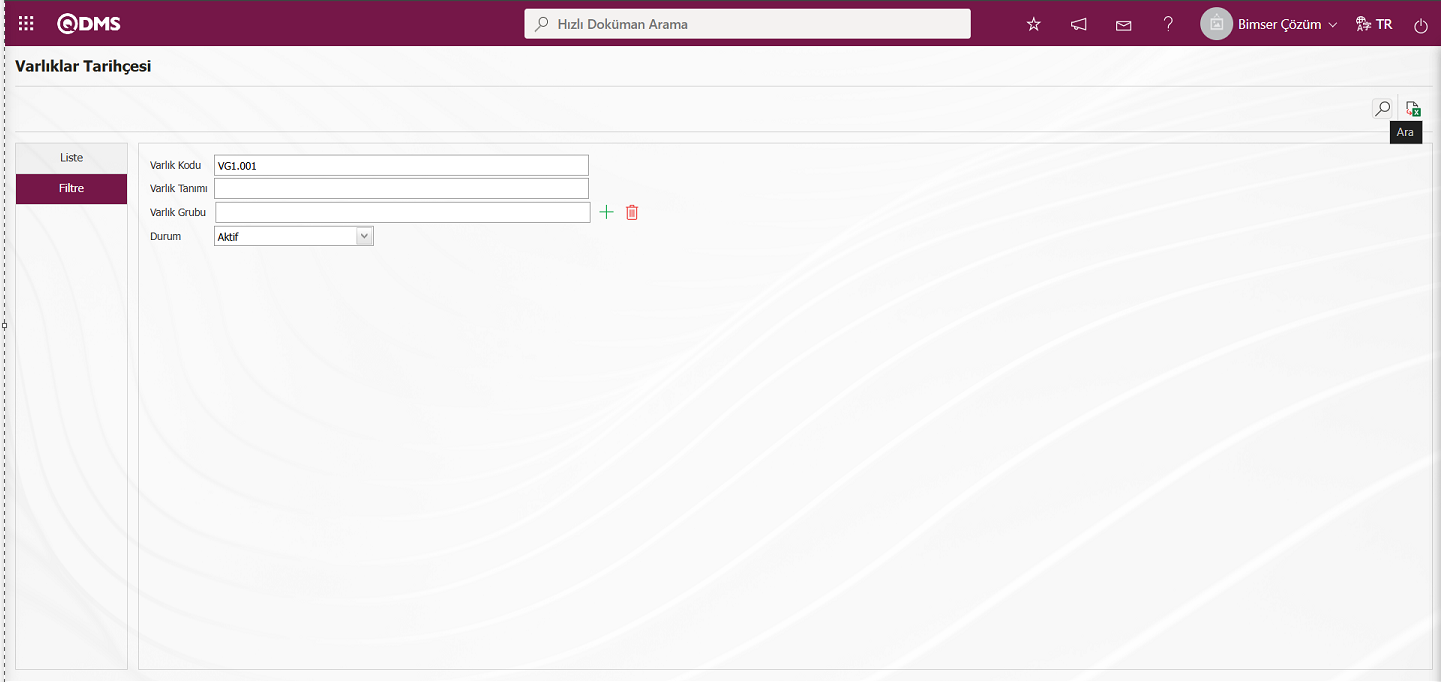
Varlıklar Tarihçesi ekranında liste sekmesinde yapılan filtredeki arama kriterlerine göre kayıtlar listelenir.
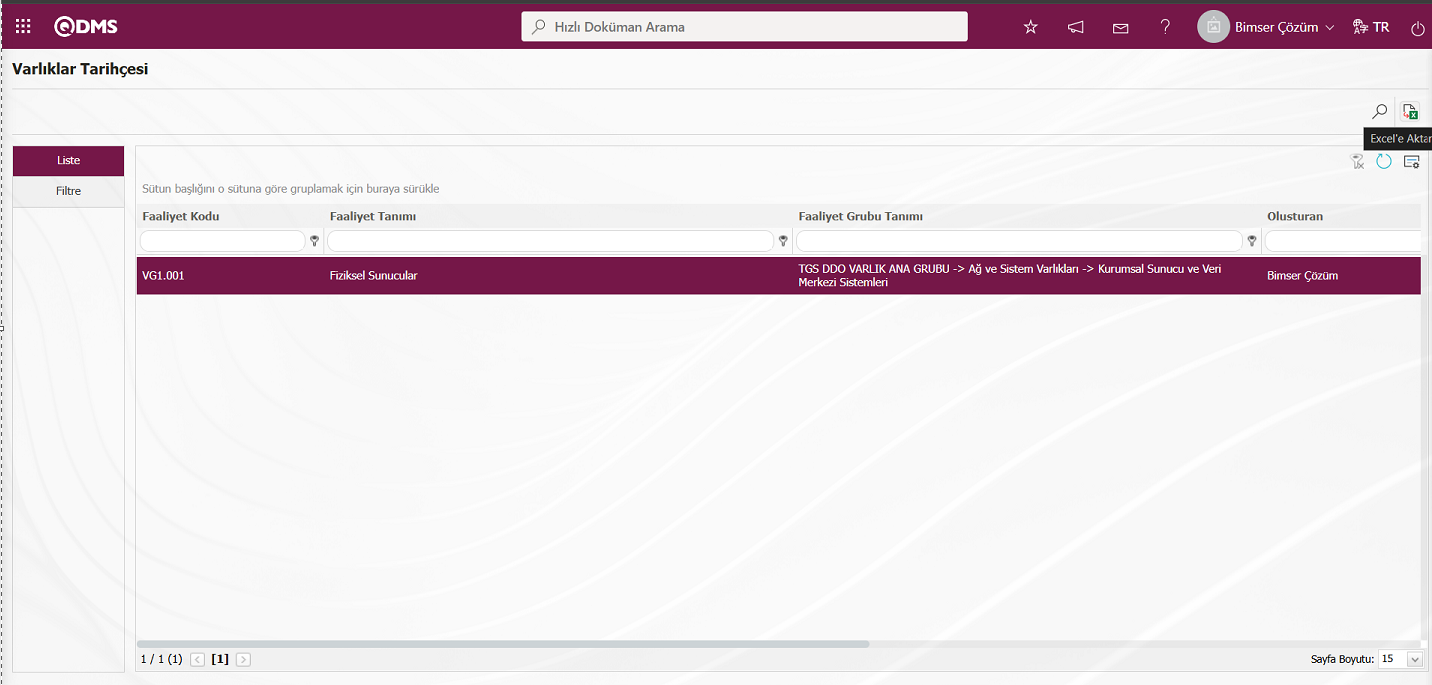
Varlıklar Tarihçesi ekranında  (Excel’e Aktar) butonu tıklanarak Varlıklar Tarihçesi raporun Excel formatından raporu alınır.
(Excel’e Aktar) butonu tıklanarak Varlıklar Tarihçesi raporun Excel formatından raporu alınır.
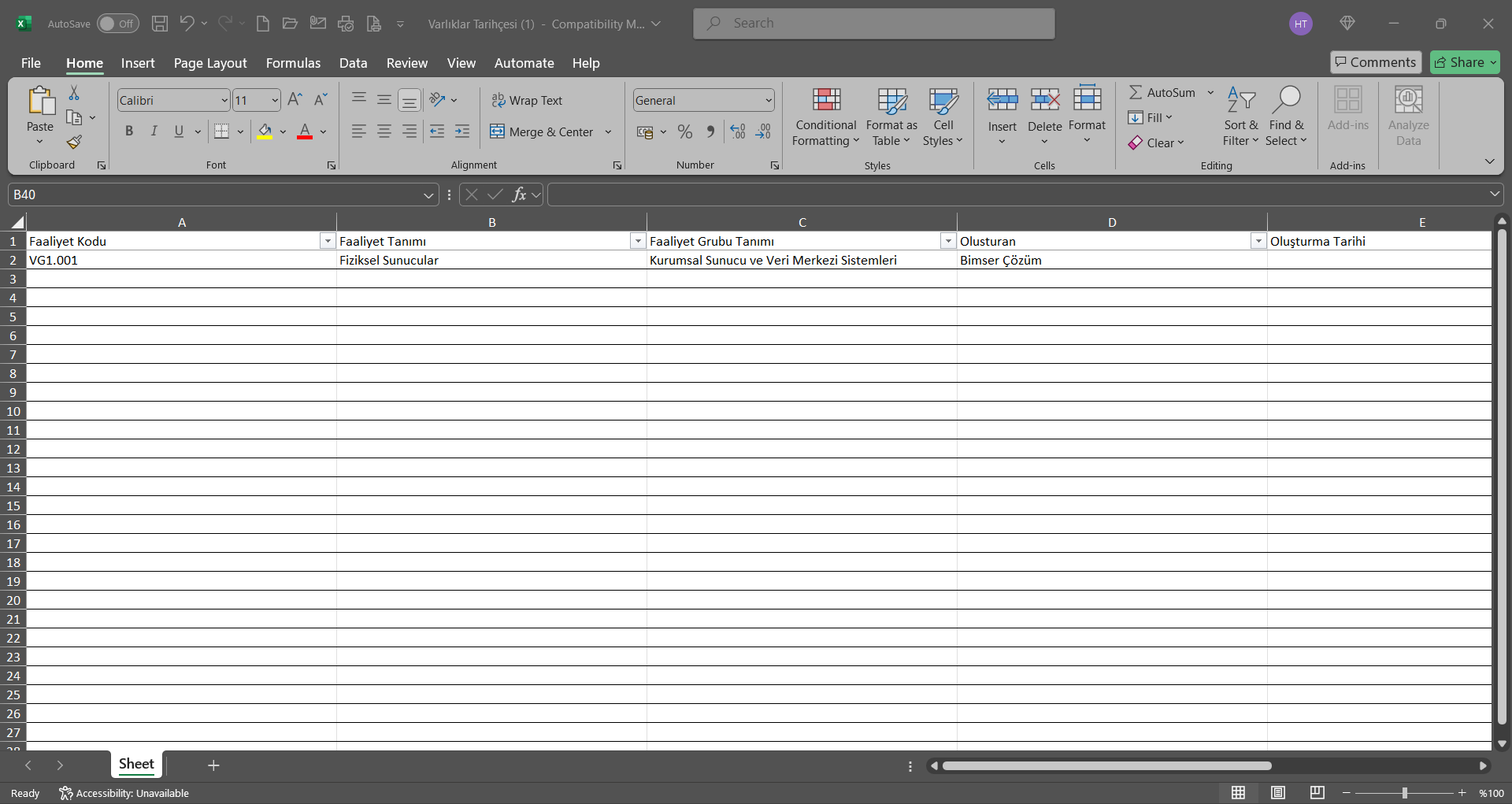
6.2.5.3. Varlık Grubu Tarihçesi
Menü Adı: Entegre Yönetim Sistemi/ DDO Uyum Süreci Yönetimi /Raporlar/ Varlık Grubu Tarihçesi
DDO Uyum Süreci Yönetimi Modülü kapsamında sistemde tanımlı Varlık Grubu tarihçe bilgisinin raporunun alındığı menüdür. Menüde alınan raporda Varlık Grubu kodu, Varlık Grubu Tanımı ve Üst Varlık Grubu Tanımı gibi alanların bilgileri ulaşılır. Varlık Grubu Tarihçesi raporunu almak için, Raporlar menüsünden Varlıklar Grubu Tarihçesi menüsü tıklanır.
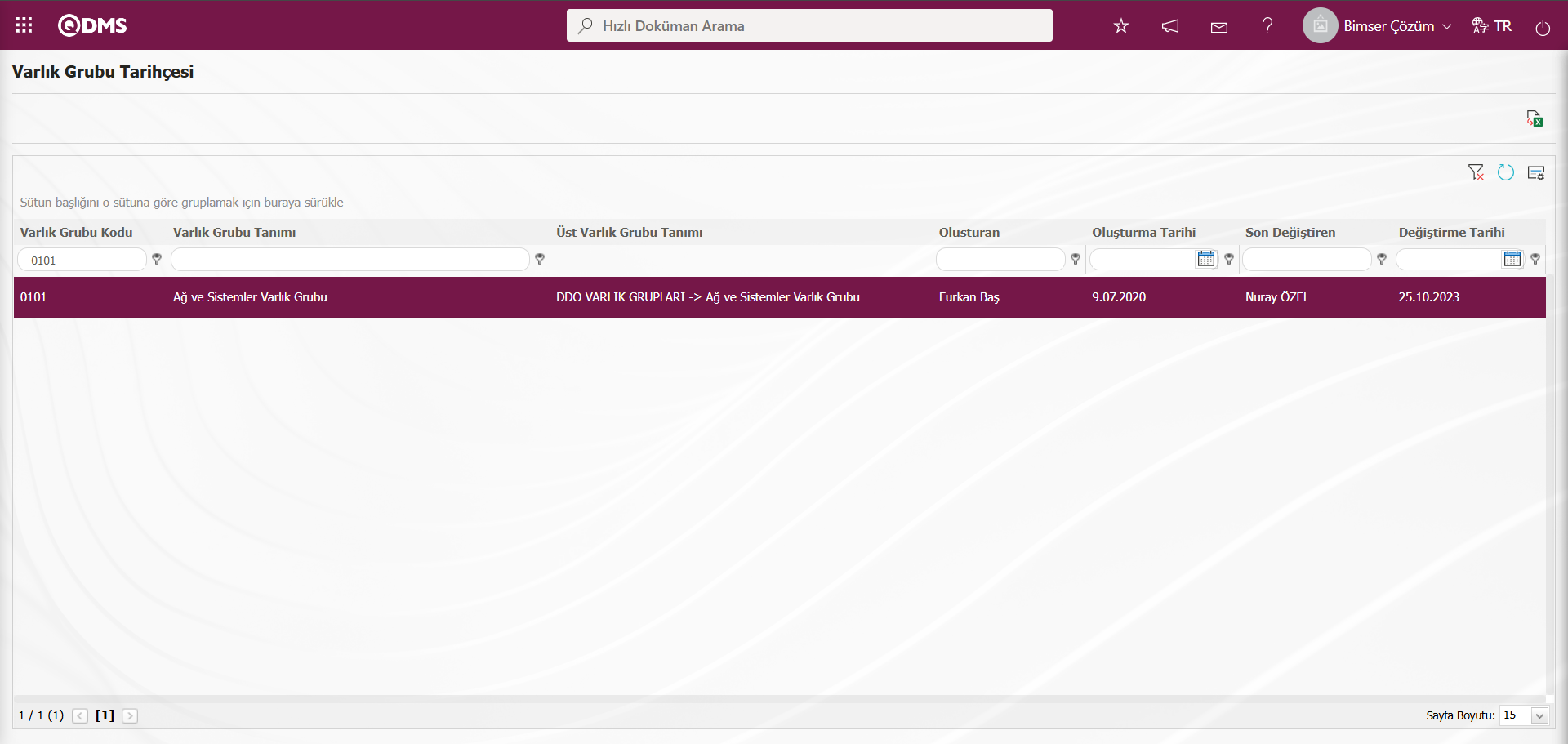
Ekrandaki bulunan butonlar yardımıyla;
 : Kayıtlar filtrelenerek arama yapılır.
: Kayıtlar filtrelenerek arama yapılır.
 : Veriler Excel’e aktarılır.
: Veriler Excel’e aktarılır.
 : Menü ekranlarındaki arama kriterleri arama işlemi yapılan gridde filtre alanlarında kalan verilerin temizleme işlemi yapılır.
: Menü ekranlarındaki arama kriterleri arama işlemi yapılan gridde filtre alanlarında kalan verilerin temizleme işlemi yapılır.
 : Menü ekranın tekrar varsayılan ayarlarına gelmesi işlemi yapılır.
: Menü ekranın tekrar varsayılan ayarlarına gelmesi işlemi yapılır.
 : Menü ekranlarında kolonların karşılığı olan alanların gösterip- gizleme özelliği yani saklama özelliği ile menü ekranın kullanıcı bazlı tasarlama işlemi yapılır.
: Menü ekranlarında kolonların karşılığı olan alanların gösterip- gizleme özelliği yani saklama özelliği ile menü ekranın kullanıcı bazlı tasarlama işlemi yapılır.
Varlıklar Grubu Tarihçesi ekranında  (Excel’e Aktar) butonu tıklanılır.
(Excel’e Aktar) butonu tıklanılır.
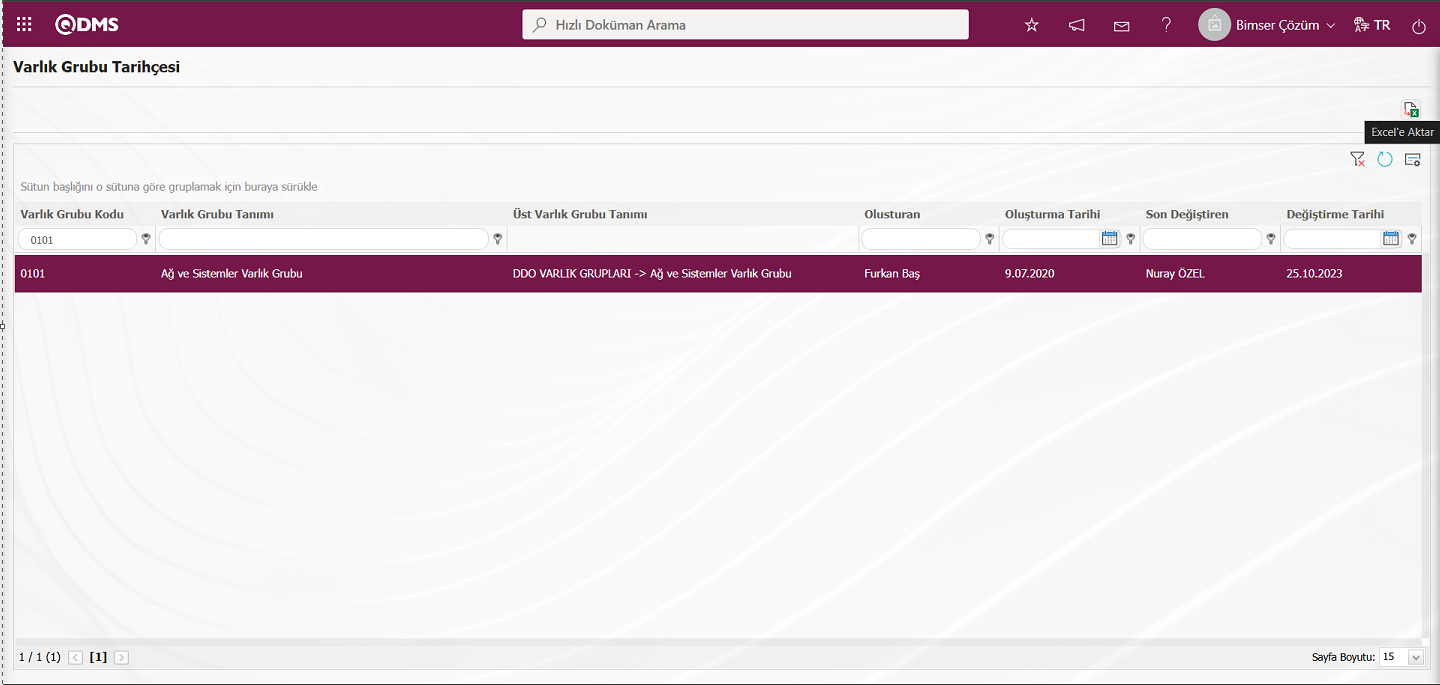
Varlıklar Grubu Tarihçesi raporunun Excel formatından raporu alınır.
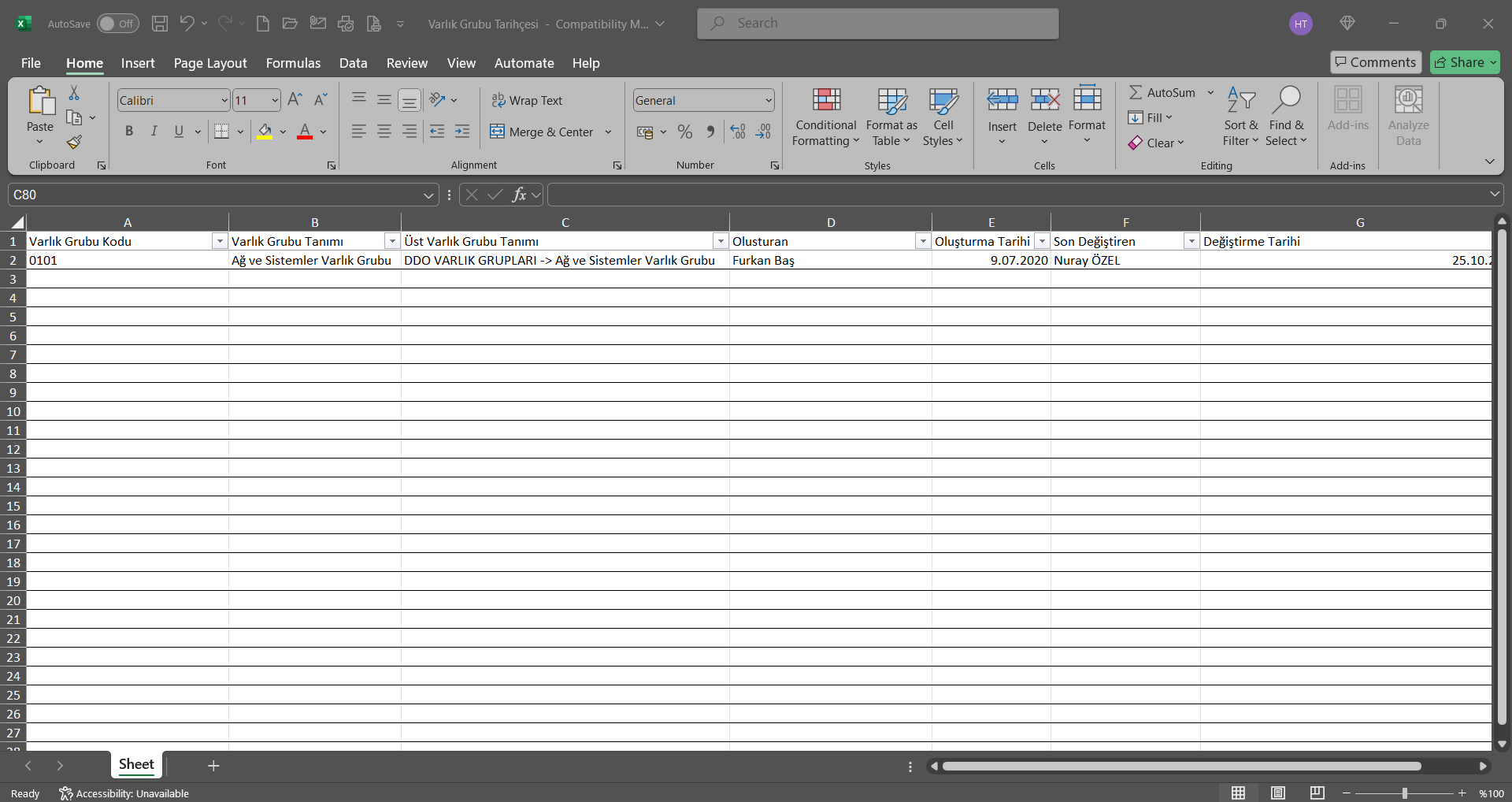
6.2.5.4. Varlıklar Raporu
Menü Adı: Entegre Yönetim Sistemi/ DDO Uyum Süreci Yönetimi/ Raporlar/ Varlıklar Raporu
DDO Uyum Süreci Yönetimi modülü kapsamında sistemde tanımlı Varlıkların listesinin raporun alındığı menüdür. Menüde alınan raporda Varlık kodu, Varlık Tanımı ve Varlık Grubu gibi alanların bilgilerine ulaşılır. Varlıklar Raporunu almak için, Raporlar menüsünden Varlıklar Raporu menüsü tıklanır. Açılan menü ekranında Liste ve Filtre olmak üzere iki sekme karşımıza çıkar. Filtre sekmesinde arama kriterlerine göre filtreleme işlemi yapılır. Liste sekmesinde ise bu arama kriterleri olan alanlara göre filtreleme işlemine göre kayıtları listelenir.
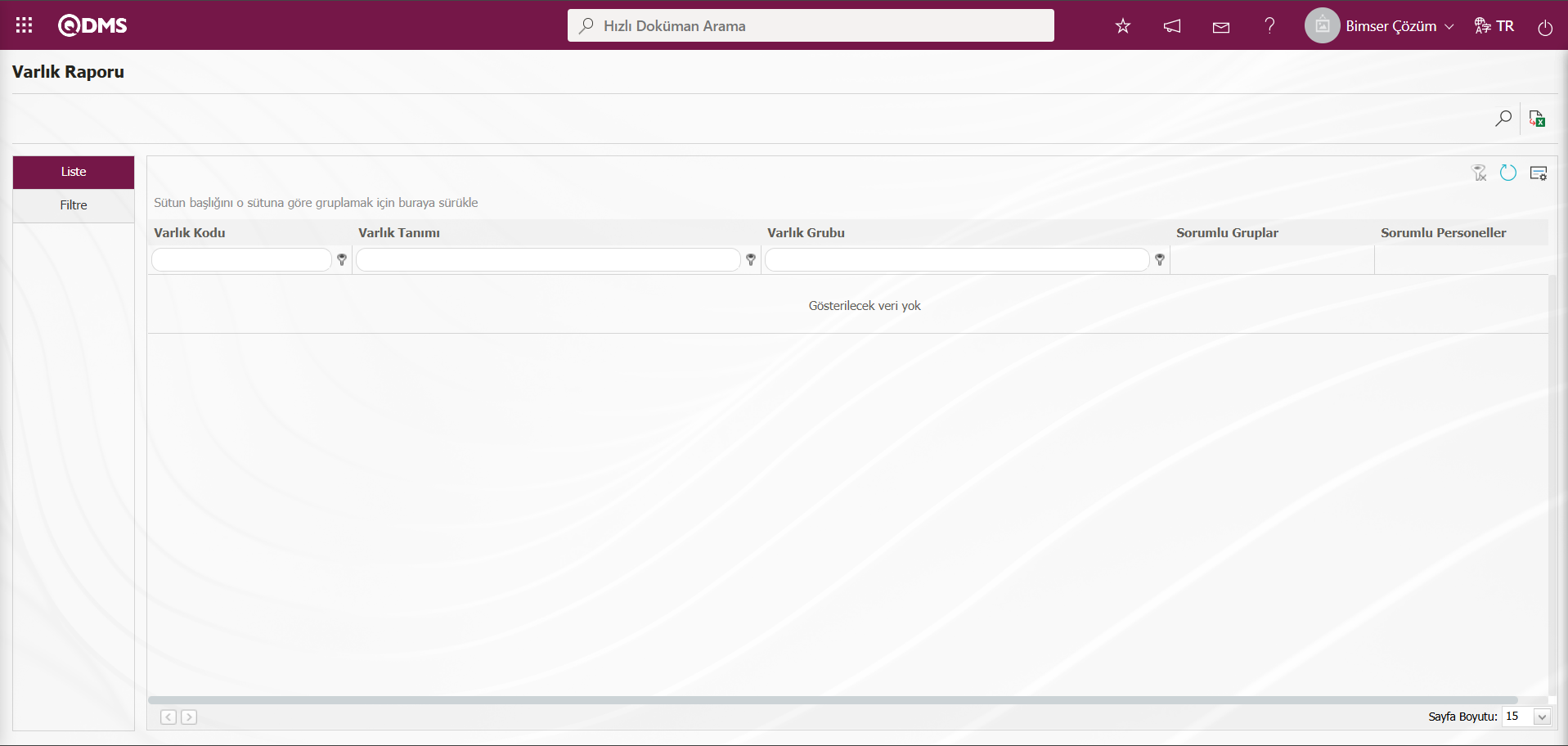
Ekrandaki bulunan butonlar yardımıyla;
 : Kayıtlar filtrelenerek arama yapılır.
: Kayıtlar filtrelenerek arama yapılır.
 : Veriler Excel’e aktarılır.
: Veriler Excel’e aktarılır.
 : Menü ekranlarındaki arama kriterleri arama işlemi yapılan gridde filtre alanlarında kalan verilerin temizleme işlemi yapılır.
: Menü ekranlarındaki arama kriterleri arama işlemi yapılan gridde filtre alanlarında kalan verilerin temizleme işlemi yapılır.
 : Menü ekranın tekrar varsayılan ayarlarına gelmesi işlemi yapılır.
: Menü ekranın tekrar varsayılan ayarlarına gelmesi işlemi yapılır.
 : Menü ekranlarında kolonların karşılığı olan alanların gösterip- gizleme özelliği yani saklama özelliği ile menü ekranın kullanıcı bazlı tasarlama işlemi yapılır.
: Menü ekranlarında kolonların karşılığı olan alanların gösterip- gizleme özelliği yani saklama özelliği ile menü ekranın kullanıcı bazlı tasarlama işlemi yapılır.
Varlıklar Raporu ekranında Filtre sekmesinde filtre arama kriterleri olan “Varlık Kodu” alanında varlık kodu yazılarak  (Ara) butonu tıklanılır.
(Ara) butonu tıklanılır.
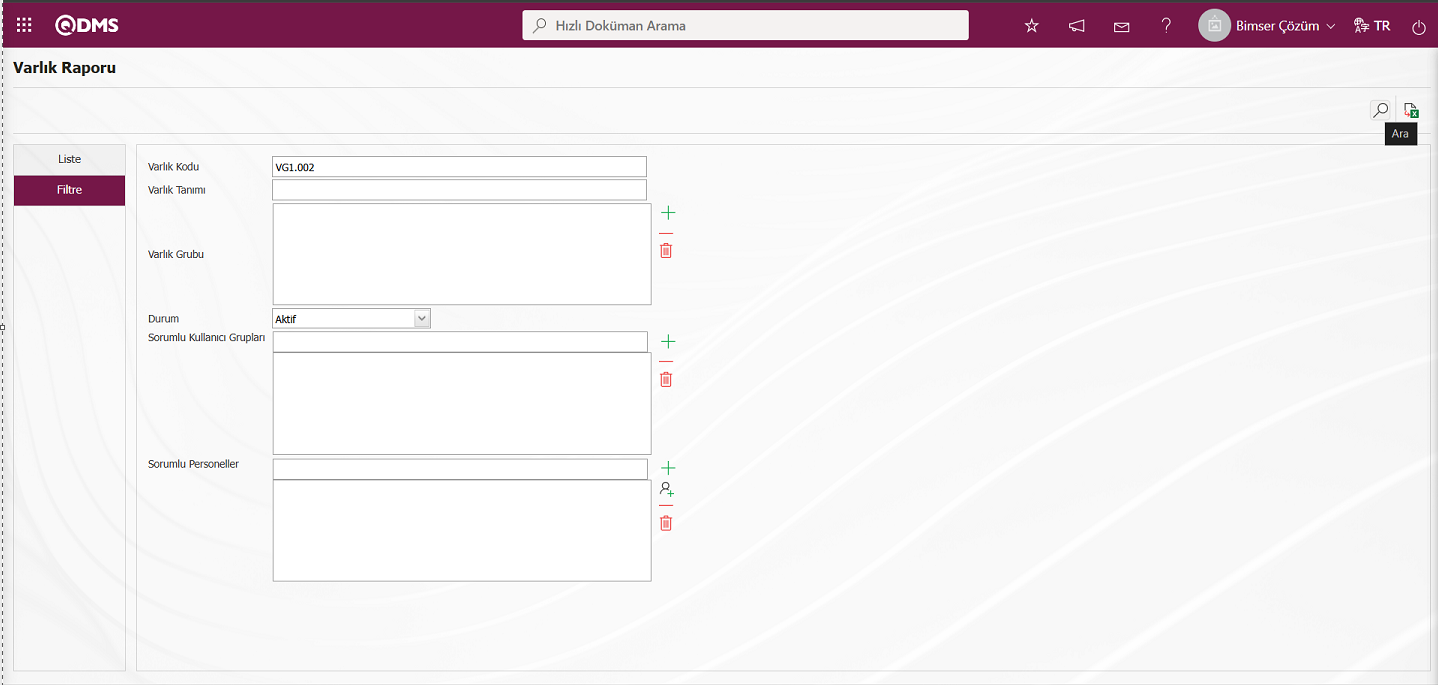
Varlıklar Raporu ekranında liste sekmesinde yapılan filtredeki arama kriterlerine göre kayıtlar listelenir.
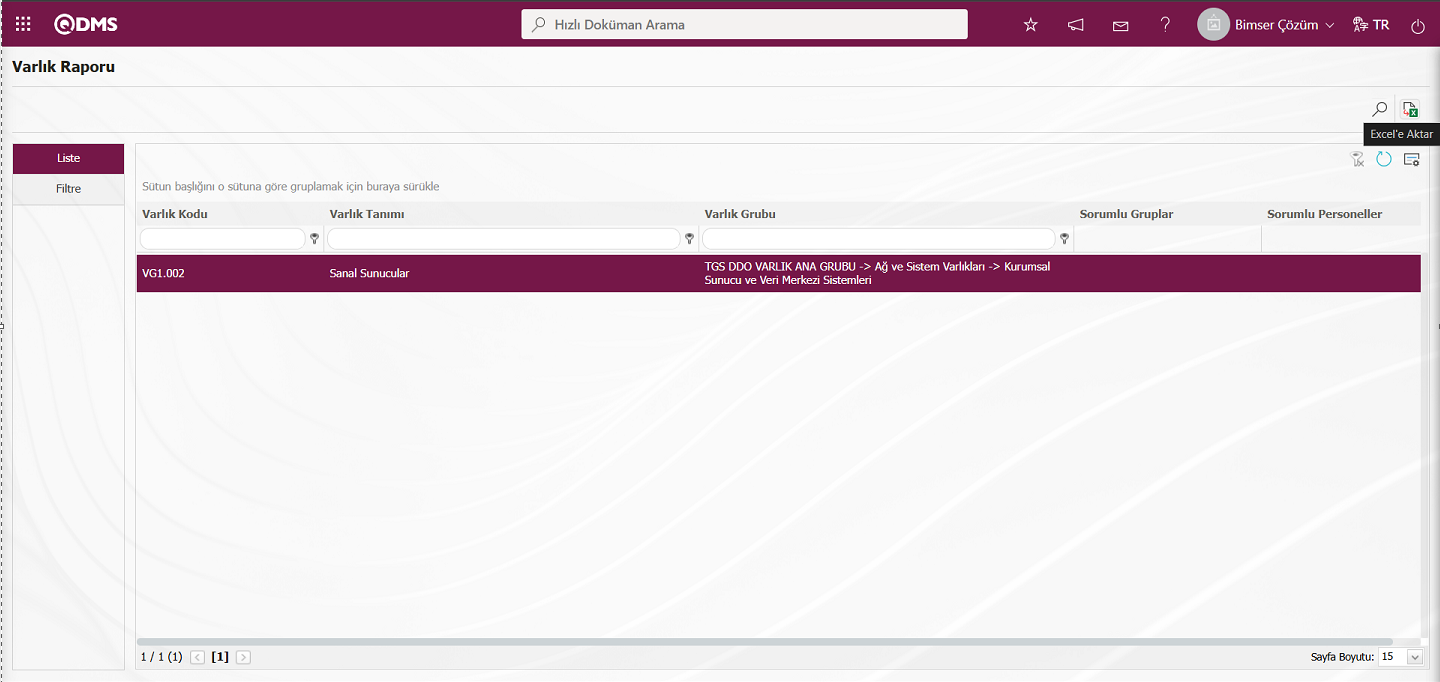
Varlıklar Raporu ekranında  (Excel’e Aktar) butonu tıklanarak Varlıklar raporun Excel formatından raporu alınır.
(Excel’e Aktar) butonu tıklanarak Varlıklar raporun Excel formatından raporu alınır.
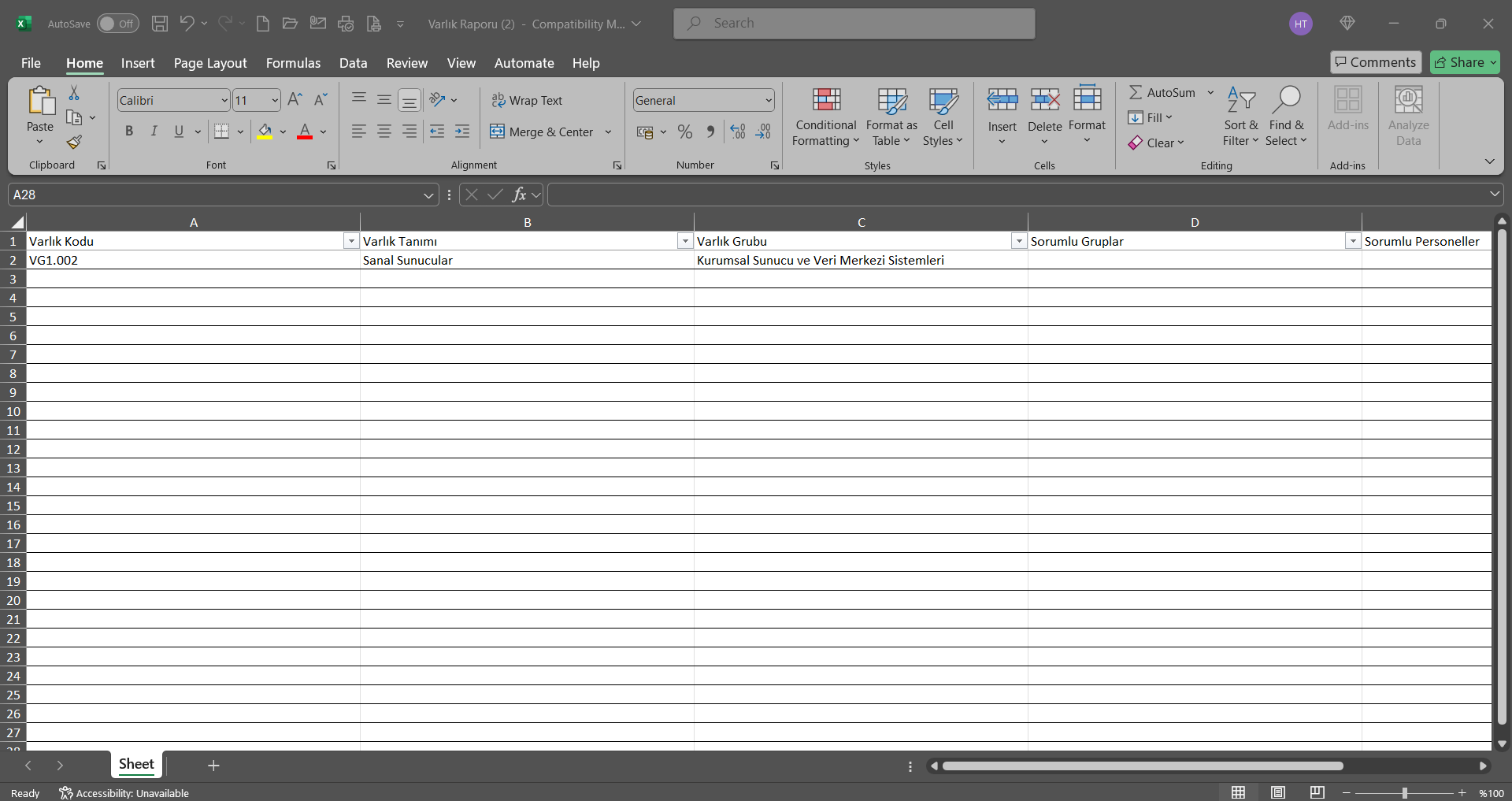
6.2.5.5. DDO Uyum Süreci Değerlendirme Aksiyon Raporu
Menü Adı: Entegre Yönetim Sistemi/ DDO Uyum Süreci Yönetimi/ Raporlar/ DDO Uyum Süreci Değerlendirme Aksiyon Raporu
DDO Uyum Süreci Yönetimi modülü sonucu alınan aksiyon önlemlerinin alındığı rapordur. Bu rapor Excel’e aktarılabilir. Özet raporu alınabilir. Ayrıca zaman bazlı aksiyon çizelge raporu çekilebilir. DDO Uyum Süreci Değerlendirme Aksiyon raporunu almak için, Raporlar menüsünden Aksiyon Raporu menüsü tıklanır. Açılan menü ekranında Liste ve Filtre olmak üzere iki sekme karşımıza çıkar. Filtre sekmesinde arama kriterlerine göre filtreleme işlemi yapılır. Liste sekmesinde ise bu arama kriterleri olan alanlara göre filtreleme işlemine göre kayıtları listelenir.
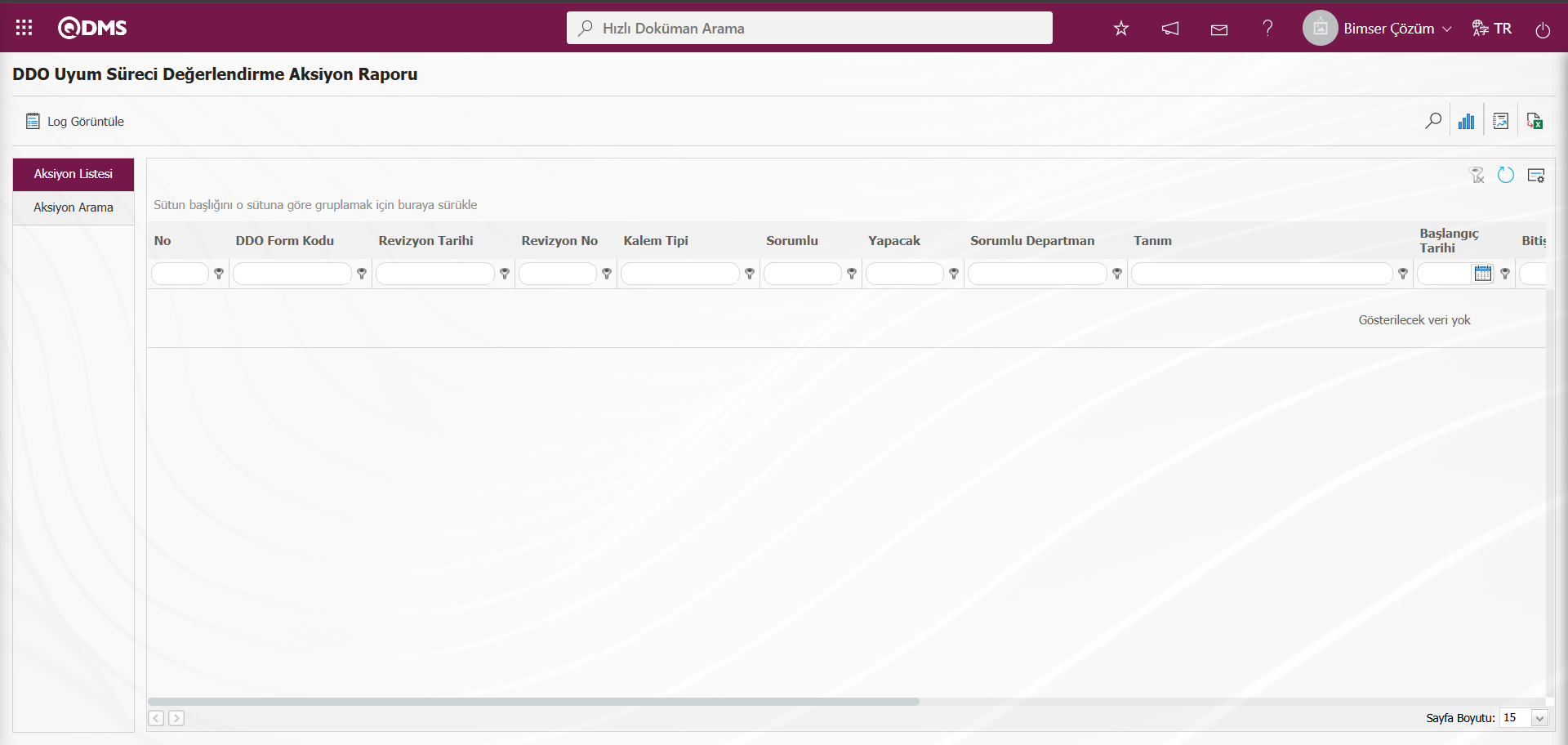
Ekrandaki bulunan butonlar yardımıyla;
 : Kayıtlar filtrelenerek arama yapılabilir.
: Kayıtlar filtrelenerek arama yapılabilir.
 : Aksiyon çizelge raporunu görüntüleme işlemi yapılır.
: Aksiyon çizelge raporunu görüntüleme işlemi yapılır.
 : Özet Rapor alınma işlemi yapılır.
: Özet Rapor alınma işlemi yapılır.
 : Veriler Excel’e aktarılabilir.
: Veriler Excel’e aktarılabilir.
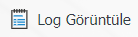 : Log görüntüleme işlemi yapılır.
: Log görüntüleme işlemi yapılır.
 : Menü ekranlarındaki arama kriterleri arama işlemi yapılan gridde filtre alanlarında kalan verilerin temizleme işlemi yapılır.
: Menü ekranlarındaki arama kriterleri arama işlemi yapılan gridde filtre alanlarında kalan verilerin temizleme işlemi yapılır.
 : Menü ekranın tekrar varsayılan ayarlarına gelmesi işlemi yapılır.
: Menü ekranın tekrar varsayılan ayarlarına gelmesi işlemi yapılır.
 : Menü ekranlarında kolonların karşılığı olan alanların gösterip- gizleme özelliği yani saklama özelliği ile menü ekranın kullanıcı bazlı tasarlama işlemi yapılır.
: Menü ekranlarında kolonların karşılığı olan alanların gösterip- gizleme özelliği yani saklama özelliği ile menü ekranın kullanıcı bazlı tasarlama işlemi yapılır.
DDO Uyum Süreci Değerlendirme Aksiyon Raporu ekranında Filtre sekmesinde filtre arama kriterleri olan “RDFD ” alanında  (Ekle) butonu tıklanarak açılan RDFD listesinde RDFD seçilerek
(Ekle) butonu tıklanarak açılan RDFD listesinde RDFD seçilerek  (Ara) butonu tıklanılır
(Ara) butonu tıklanılır
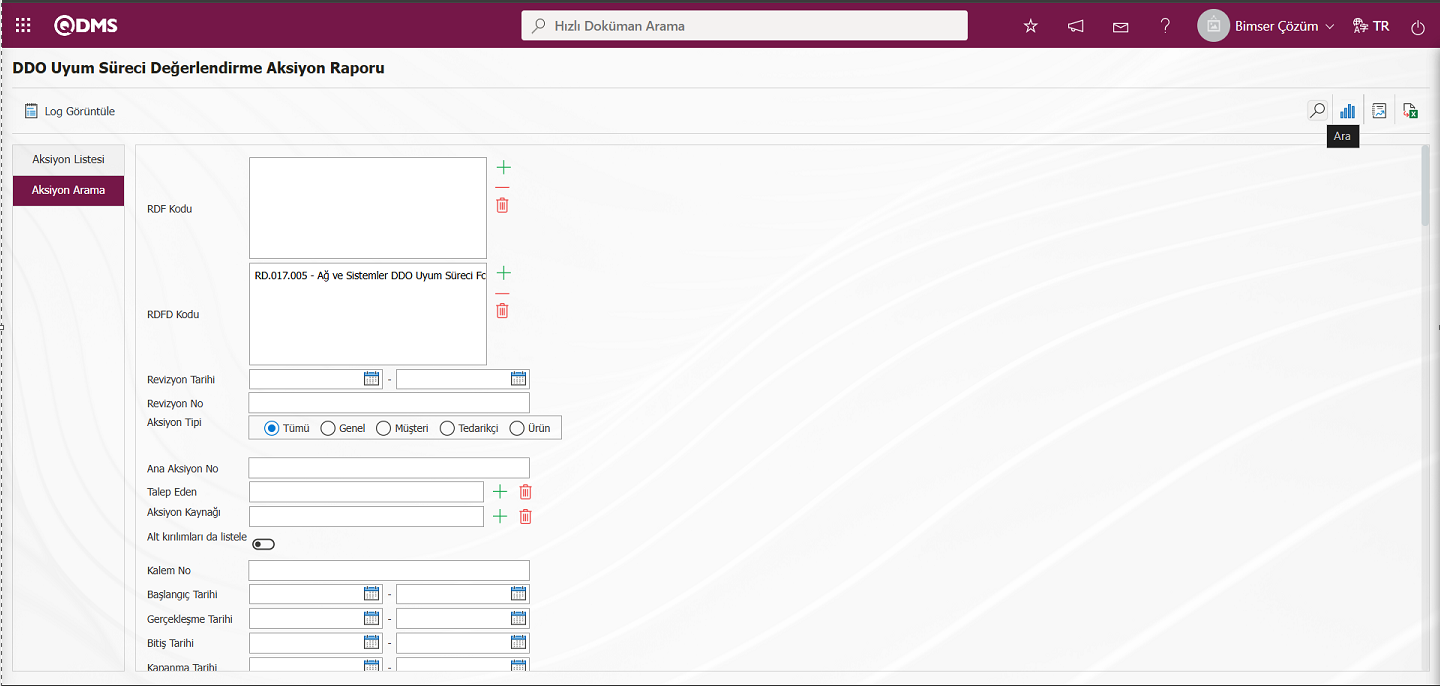
DDO Uyum Süreci Değerlendirme Aksiyon Raporu ekranında liste sekmesinde yapılan filtredeki arama kriterlerine göre kayıtlar listelenir.
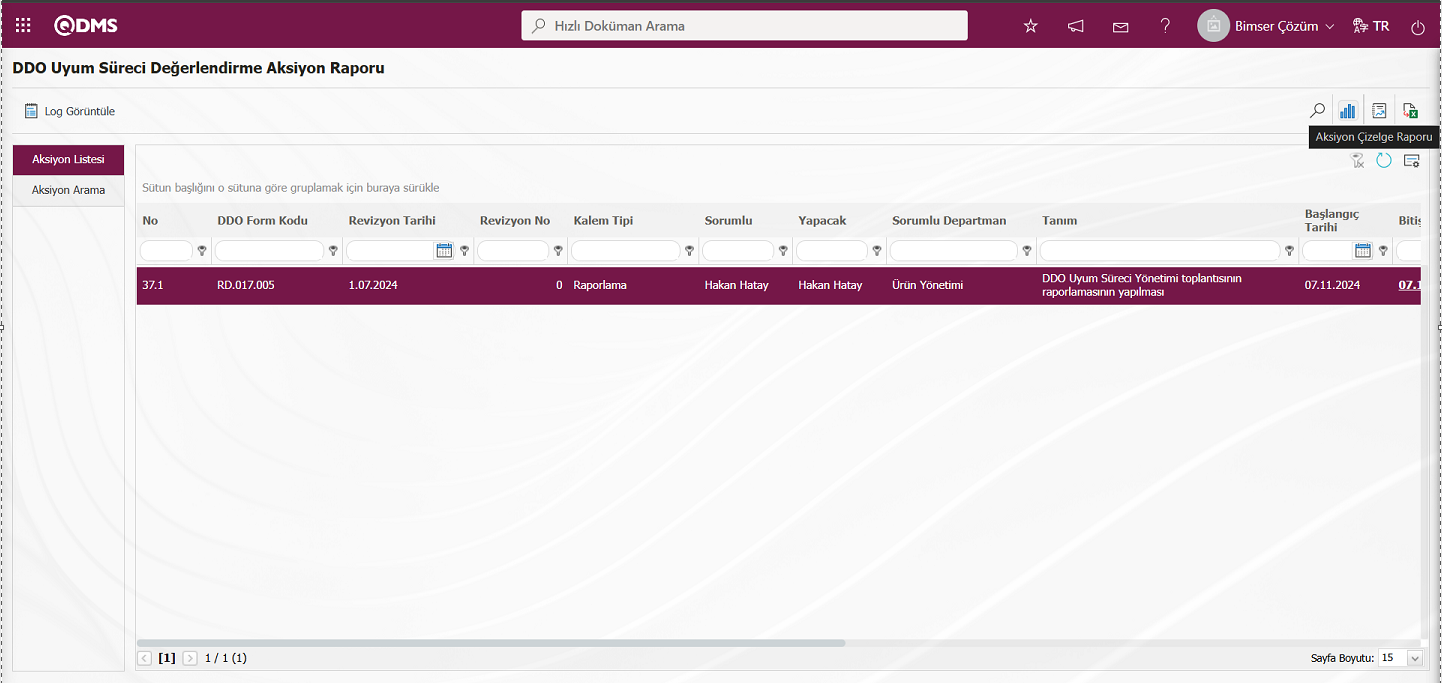
DDO Uyum Süreci Değerlendirme Aksiyon Raporu ekranında  (Aksiyon Çizelge Raporu) butonu tıklanarak Aksiyon raporun Excel formatından Aksiyon Çizelge raporu alınır.
(Aksiyon Çizelge Raporu) butonu tıklanarak Aksiyon raporun Excel formatından Aksiyon Çizelge raporu alınır.
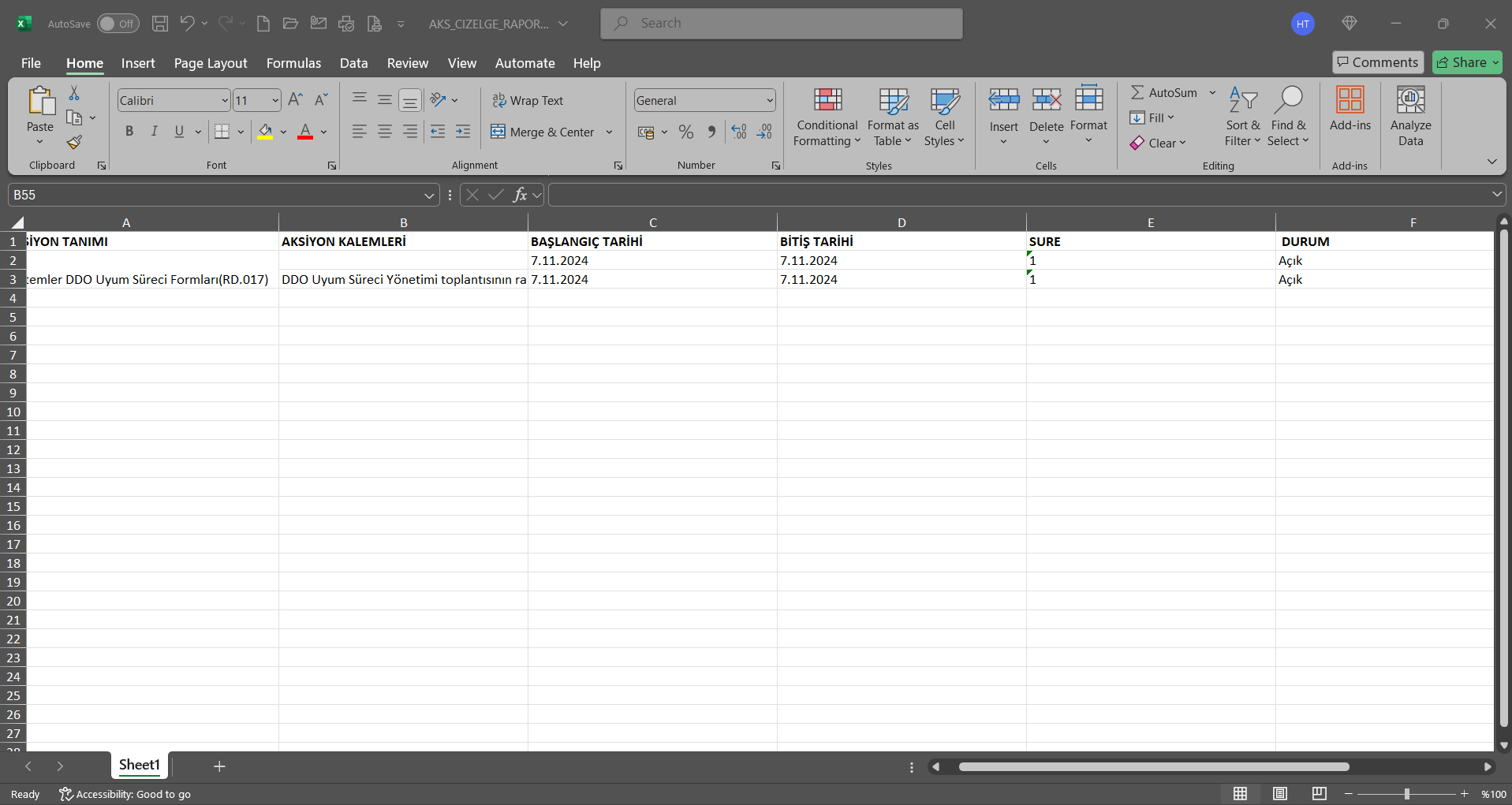
DDO Uyum Süreci Değerlendirme Aksiyon Raporu ekranında  (Özet Rapor) butonu tıklanılır.
(Özet Rapor) butonu tıklanılır.
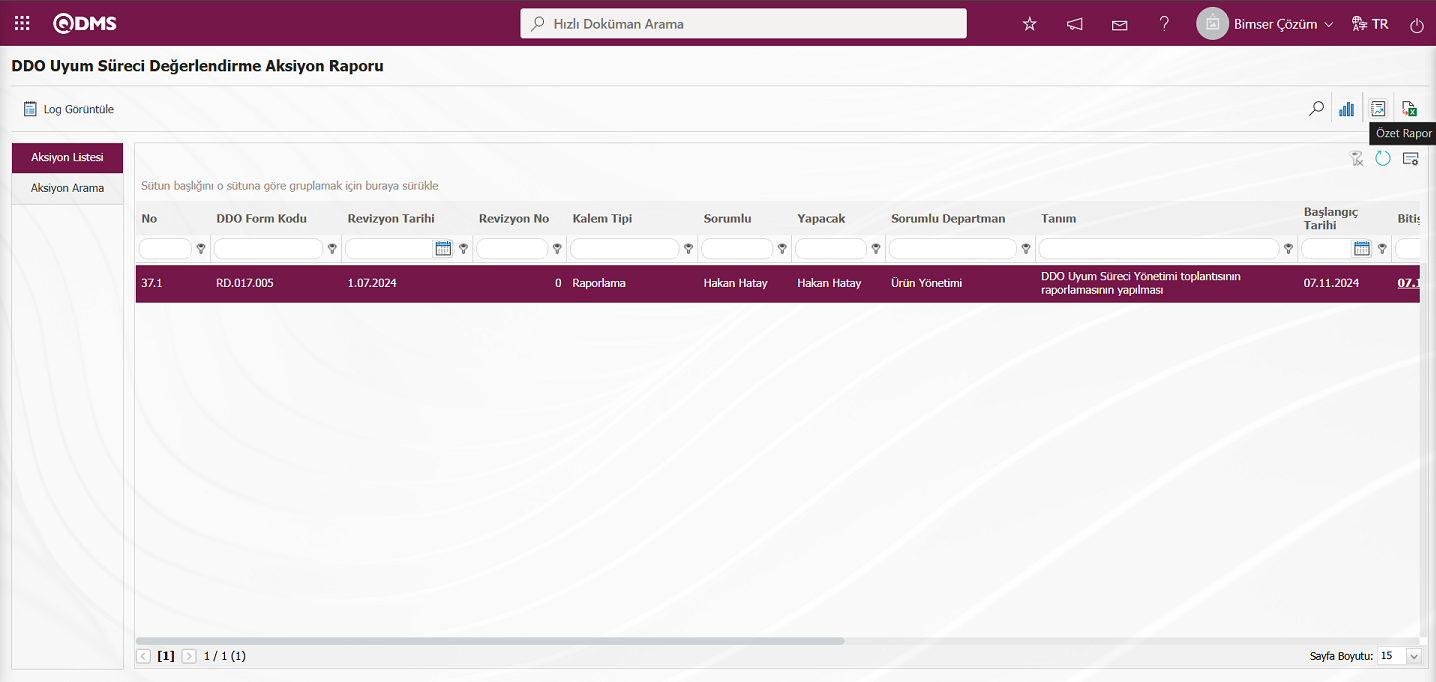
DDO Uyum Süreci Değerlendirme Aksiyon Raporu ekranında Aksiyon Özet Rapor görüntülenir.
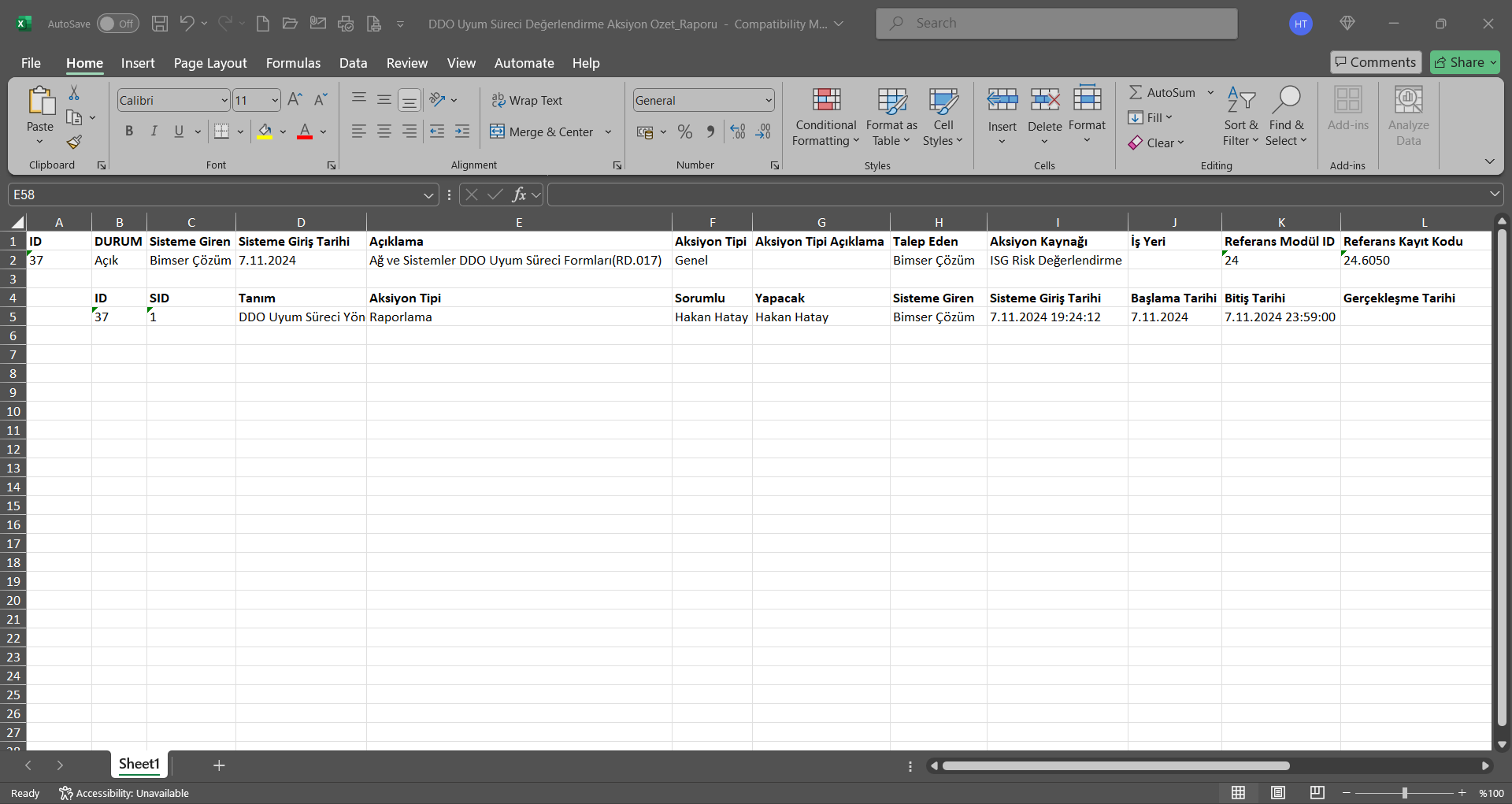
DDO Uyum Süreci Değerlendirme Aksiyon Raporu ekranında  (Excel’e Aktar) butonu tıklanılır.
(Excel’e Aktar) butonu tıklanılır.
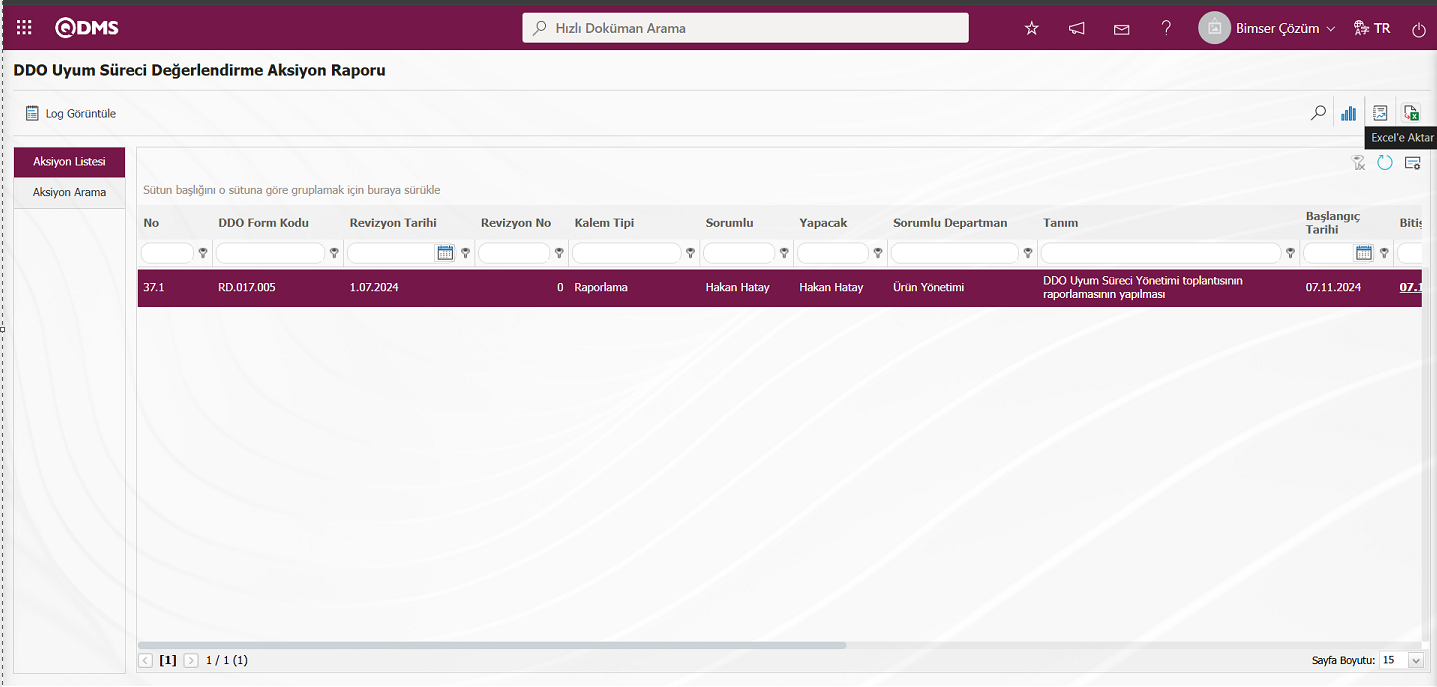
DDO Uyum Süreci Değerlendirme Aksiyon Raporu ekranında Aksiyon Raporunu Excel formatında raporu alınır.
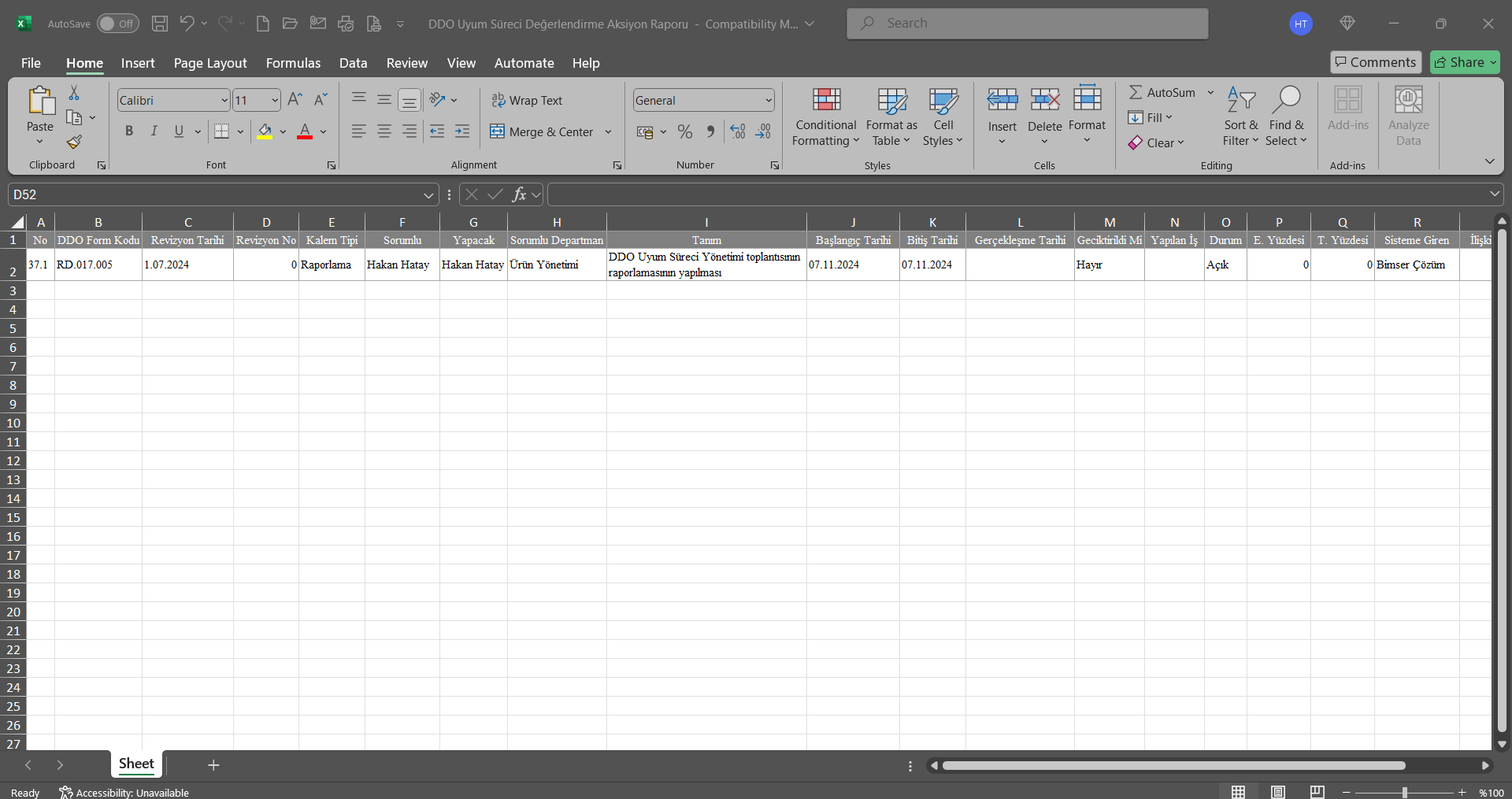
DDO Uyum Süreci Değerlendirme Aksiyon Raporu ekranında 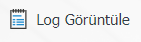 butonu tıklanılır.
butonu tıklanılır.
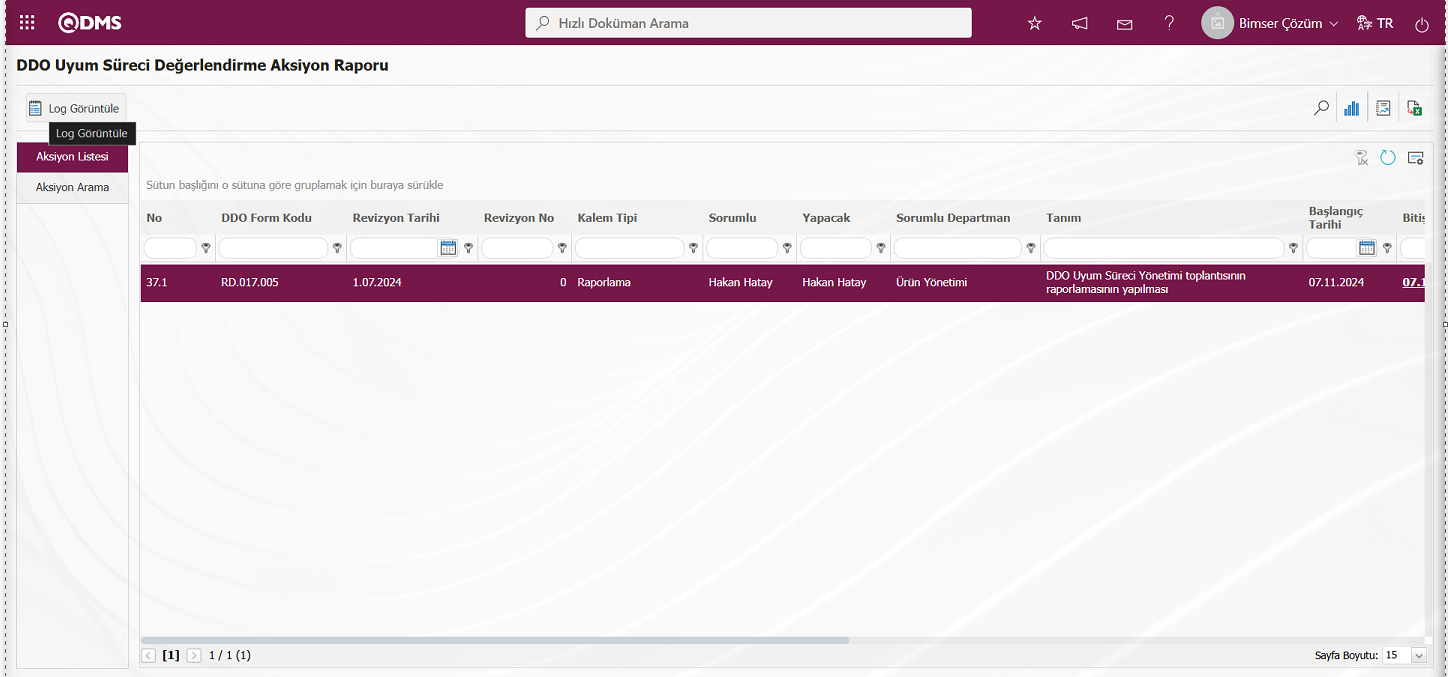
DDO Uyum Süreci Değerlendirme Aksiyon Raporu ekranında Aksiyon Raporunun Log Görüntüleme işlemi yapılır.
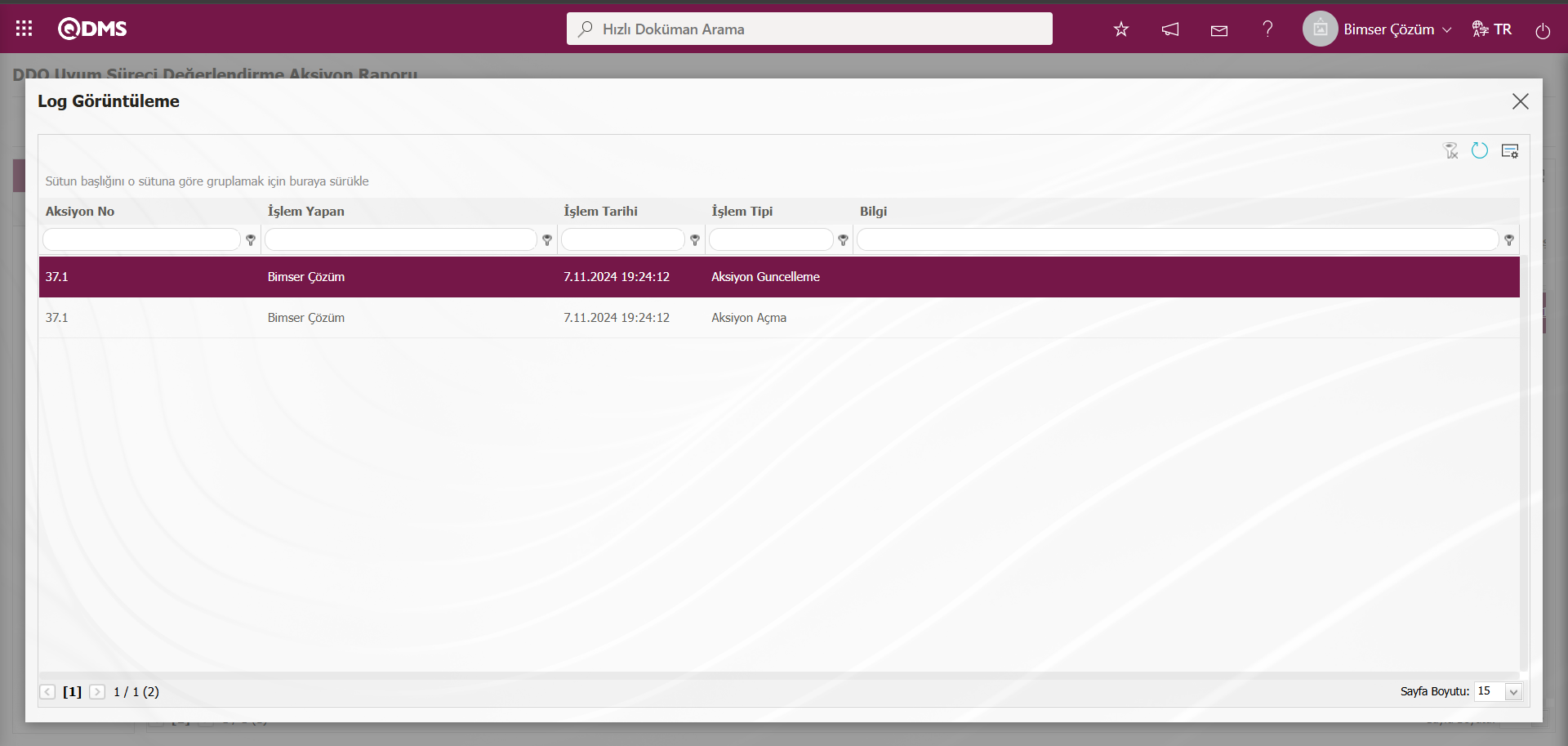
6.2.5.6. Tekrar Eden Kayıtlar Raporu
Menü Adı: Entegre Yönetim Sistemi/ DDO Uyum Süreci Yönetimi/ Raporlar/ Tekrar Eden Kayıtlar Raporu
Benzer DDO Uyum Süreci Yönetimi kayıtlarının kaç kez tekrar ettiğini gösteren raporun alındığı menüdür. Entegre Yönetim Sistemi/ DDO Uyum Süreci Yönetimi/ Raporlar/ Tekrar Eden Kayıtlar raporundan ilgili rapor şablonu seçilir. Tekrar Eden Kayıtlar raporunu almak için, Tekrar Eden Kayıtlar menüsü tıklanır. Açılan ekranda Liste ve Filtre olmak üzere iki sekme karşımıza çıkar. Filtre sekmesinde arama kriterlerine göre filtreleme işlemi yapılır. Liste sekmesinde ise bu arama kriterleri olan alanlara göre filtreleme işlemine göre kayıtları listelenir
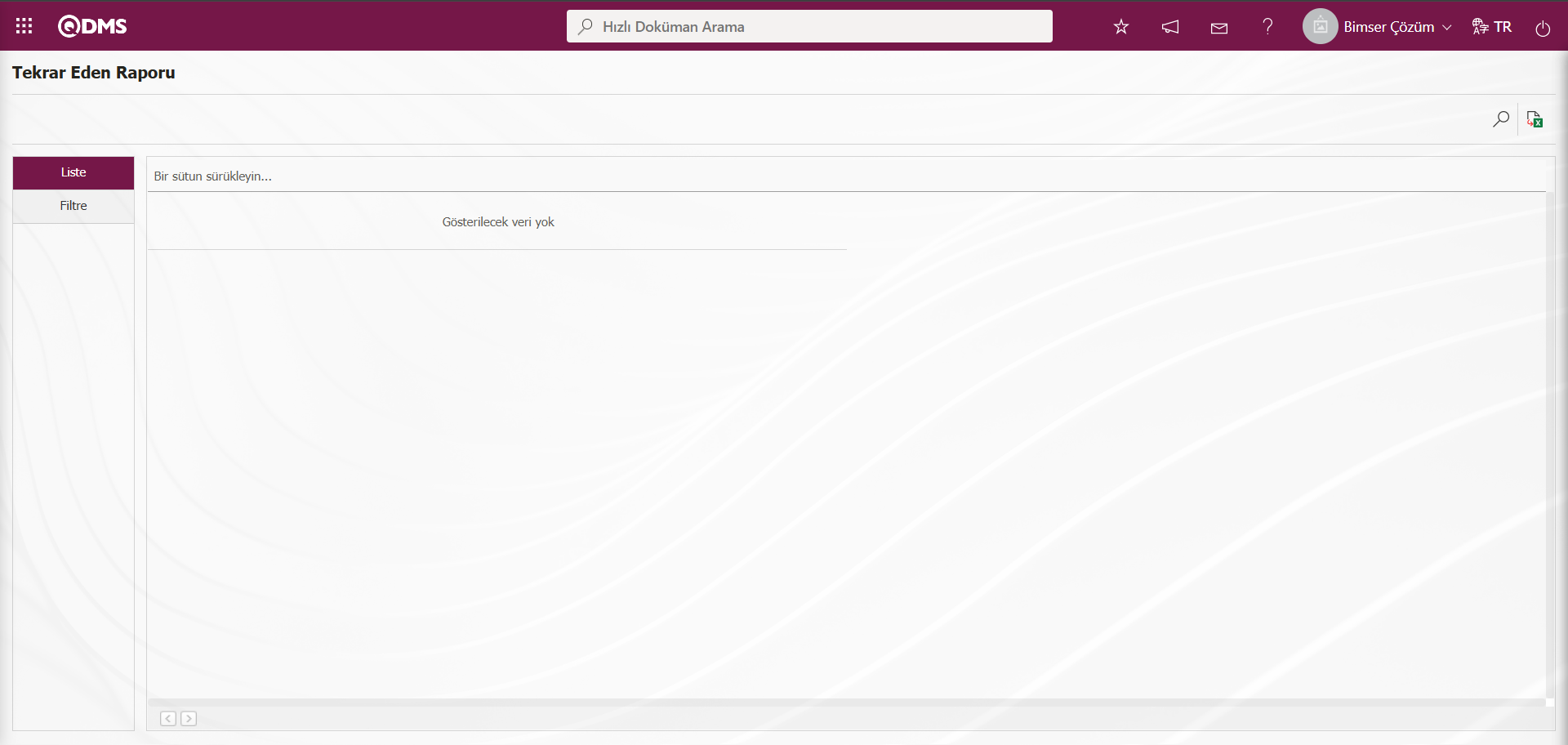
Ekrandaki bulunan butonlar yardımıyla;
 : Kayıtlar filtrelenerek arama yapılır.
: Kayıtlar filtrelenerek arama yapılır.
 : Veriler Excel’e aktarılır.
: Veriler Excel’e aktarılır.
Tekrar Eden Kayıtlar ekranında Filtre sekmesinde filtre arama kriterleri olan “Rapor Şablonu ” alanında açılan açılır listede Rapor Şablonu ve Tarih alanında açılan Takvim alanında Tarih seçim işlemi yapılarak  (Ara) butonu tıklanılır.
(Ara) butonu tıklanılır.
![A screenshot of a computer
Description automatically generated]ref38
Tekrar Eden Kayıtlar ekranında liste sekmesinde yapılan filtredeki arama kriterlerine göre kayıtlar listelenir.
![A screenshot of a computer
Description automatically generated]ref39
Tekrar Eden Kayıtlar ekranında  (Excel’e Aktar) butonu tıklanarak Tekrar Eden Kayıtlar raporun Excel formatından raporu alınır.
(Excel’e Aktar) butonu tıklanarak Tekrar Eden Kayıtlar raporun Excel formatından raporu alınır.
![A screenshot of a computer
Description automatically generated]ref41
6.2.5.7. DDO Uyum Süreci Bölgelere Göre Dağılımı
Menü Adı: Entegre Yönetim Sistemi/ DDO Uyum Süreci Yönetimi/ Raporlar/ DDO Uyum Süreci Bölgelere Göre Dağılımı
6.2.6. Grafikler
Menü Adı: Entegre Yönetim Sistemi/ DDO Uyum Süreci Yönetimi/ Grafikler
DDO Uyum Süreci Yönetimi Modülünde Grafiklerin görüntülendiği kısımdır.
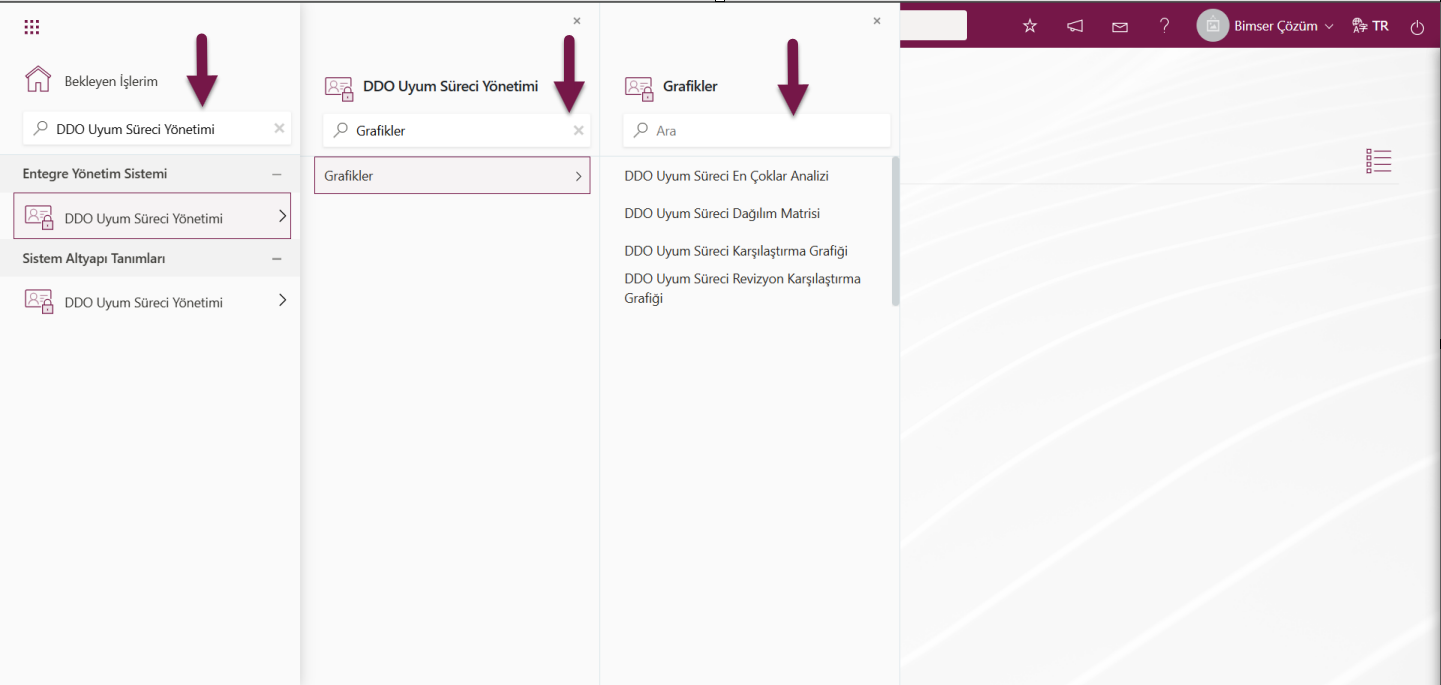
6.2.6.1.DDO Uyum Süreci En Çoklar Analizi
Menü Adı: Entegre Yönetim Sistemi/DDO Uyum Süreci Yönetimi /Grafikler /DDO Uyum Süreci En Çoklar Analizi
X ekseninde yer alan seçim tiplerine göre grafik oluşturulmasını sağlar. Oluşturulan bu grafik için de veri seçenekleri kullanılarak detay bazlı filtreleme yapılır.
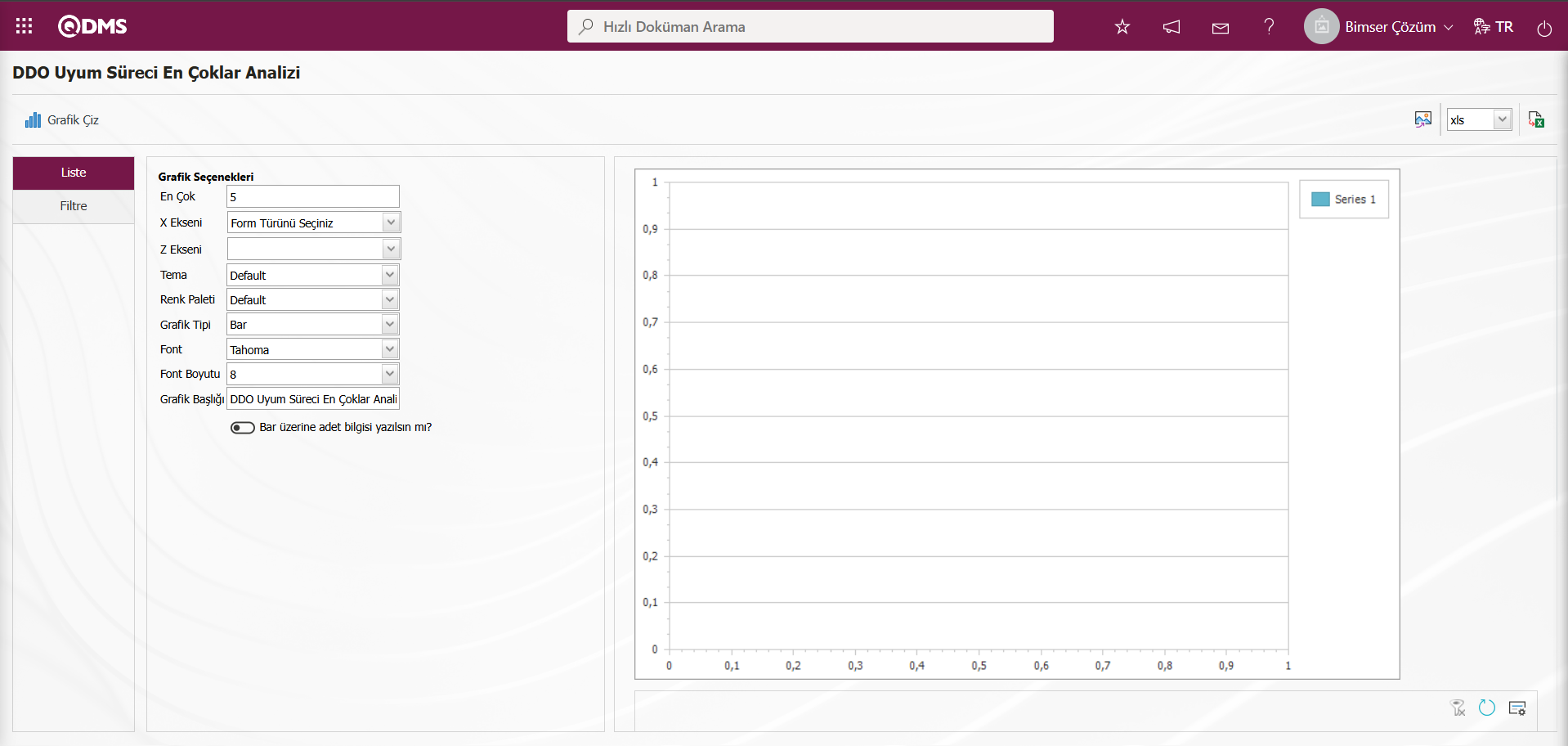
Ekrandaki bulunan butonlar yardımıyla;
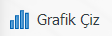 : Belirlenen özelliklere göre ekrana grafiği çizdirir.
: Belirlenen özelliklere göre ekrana grafiği çizdirir.
 : Grafiği açılır menüden seçilen format türüne (png, jpg, bmp, xls, vb. ) dönüştürerek dış ortama aktarılma işlemi yapılır.
: Grafiği açılır menüden seçilen format türüne (png, jpg, bmp, xls, vb. ) dönüştürerek dış ortama aktarılma işlemi yapılır.
 : Veriler Excel’e aktarılabilir.
: Veriler Excel’e aktarılabilir.
Grafik oluşturmak için iki ayrı ayar alanı bulunmaktadır. Bunlar Grafik ve Veri seçenekleridir. Adından da anlaşılacağı gibi grafiğin renkleri, eni-boyu gibi ayarlamaların yapıldığı alandır. Grafik ayarlarında önemli olan X ekseni ve Z eksenidir. X ve Z ekseninden sorgulamak istediğimiz, Tedbir No, Hedeflenen Durum alanlara göre seçim işlemleri gibi vb. konulara göre grafik elde etmemizi sağlar. Grafik seçeneklerinden ise belirlediğimiz grafik ayarlarından daha kısıtlı bir veri almak için filtreleme yapmak istenirse kullanılan alandır. Bar üzerine adet bilgisi yazılsın check box işaretlendiğinde grafikte bar üzerine adet bilgiside görüntülenir. Ayarlamalar tamamlandıktan sonra butonu tıklanarak grafik oluşur. Grafiği farklı formatlara almak istenirse, formatı sağdan seçtikten sonra (Dışa Aktar) soldan butona basıldığın da xls, png, jpg. formatlarına grafik basılabilir.
(Dışa Aktar) soldan butona basıldığın da xls, png, jpg. formatlarına grafik basılabilir.  (Excel’e aktar) butonu ile de oluşan verileri Excel’e aktarması sağlanır. Bu veriler ile farklı formattaki grafiklerde oluşturulabilir.
(Excel’e aktar) butonu ile de oluşan verileri Excel’e aktarması sağlanır. Bu veriler ile farklı formattaki grafiklerde oluşturulabilir.
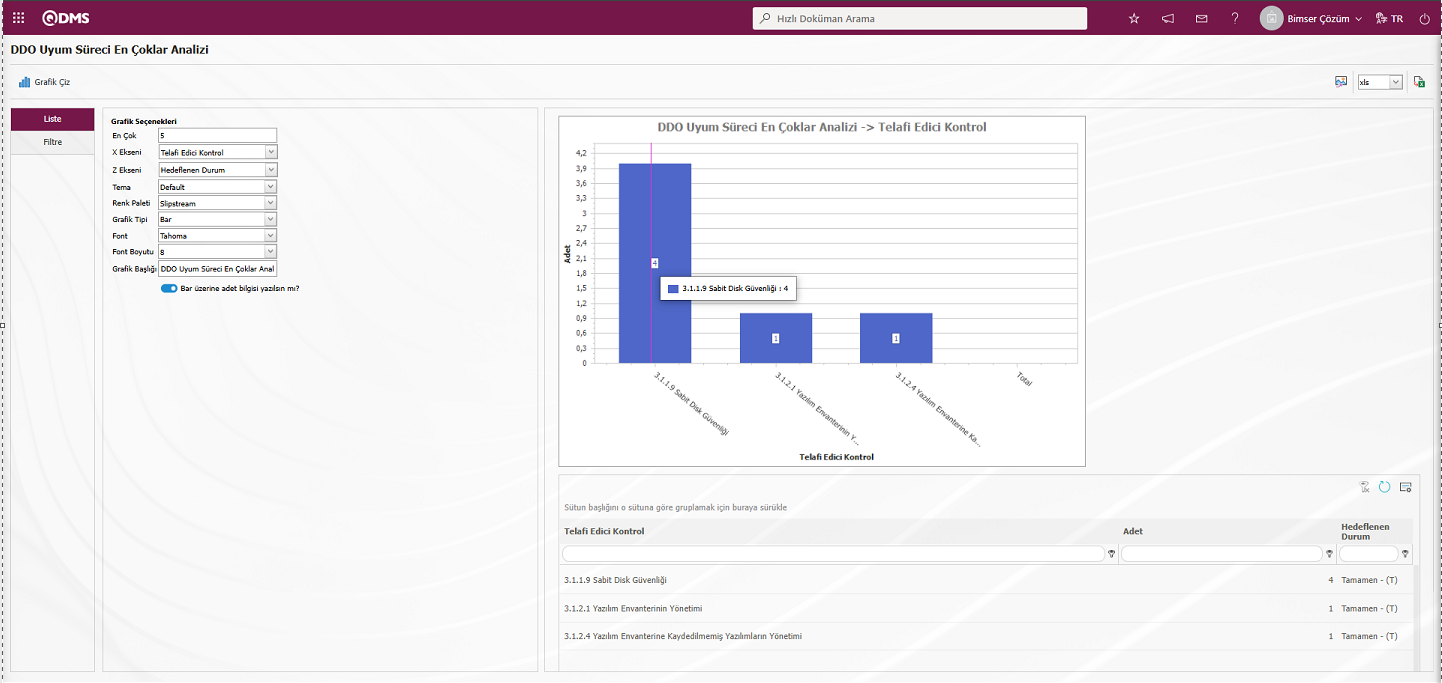
DDO Uyum Süreci En Çoklar Analizi ekranında grafik seçenekleri kısmında grafik tipi “PieChart” seçilerek alınan grafiğinin “PieChart” tipinde görüntülenmesi işlemi yapılır.
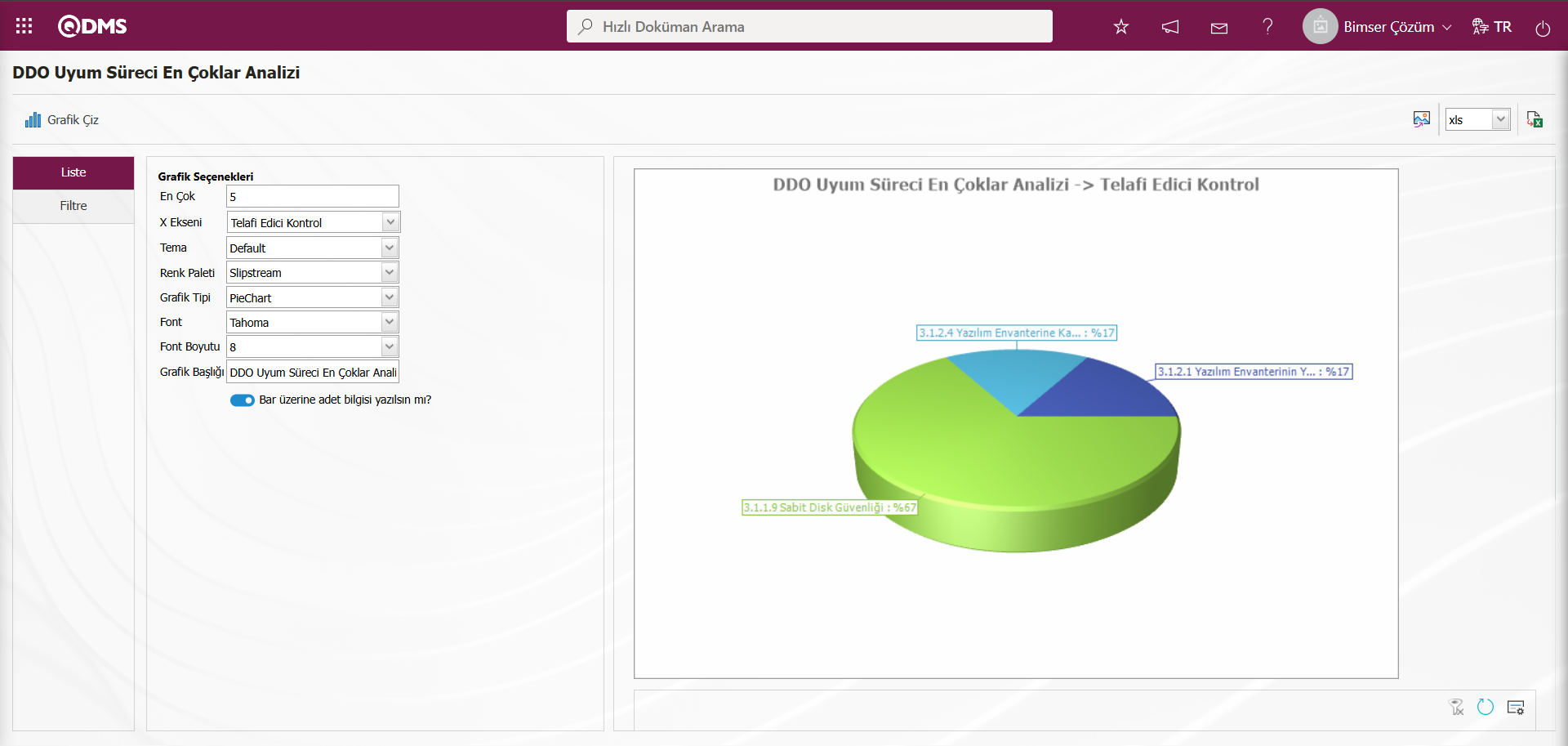 DDO Uyum Süreci En Çoklar Analizi ekranında
DDO Uyum Süreci En Çoklar Analizi ekranında (Excel’e aktar) butonu tıklanarak En çoklar Analizi Grafiği Excel formatında alınır.
(Excel’e aktar) butonu tıklanarak En çoklar Analizi Grafiği Excel formatında alınır.
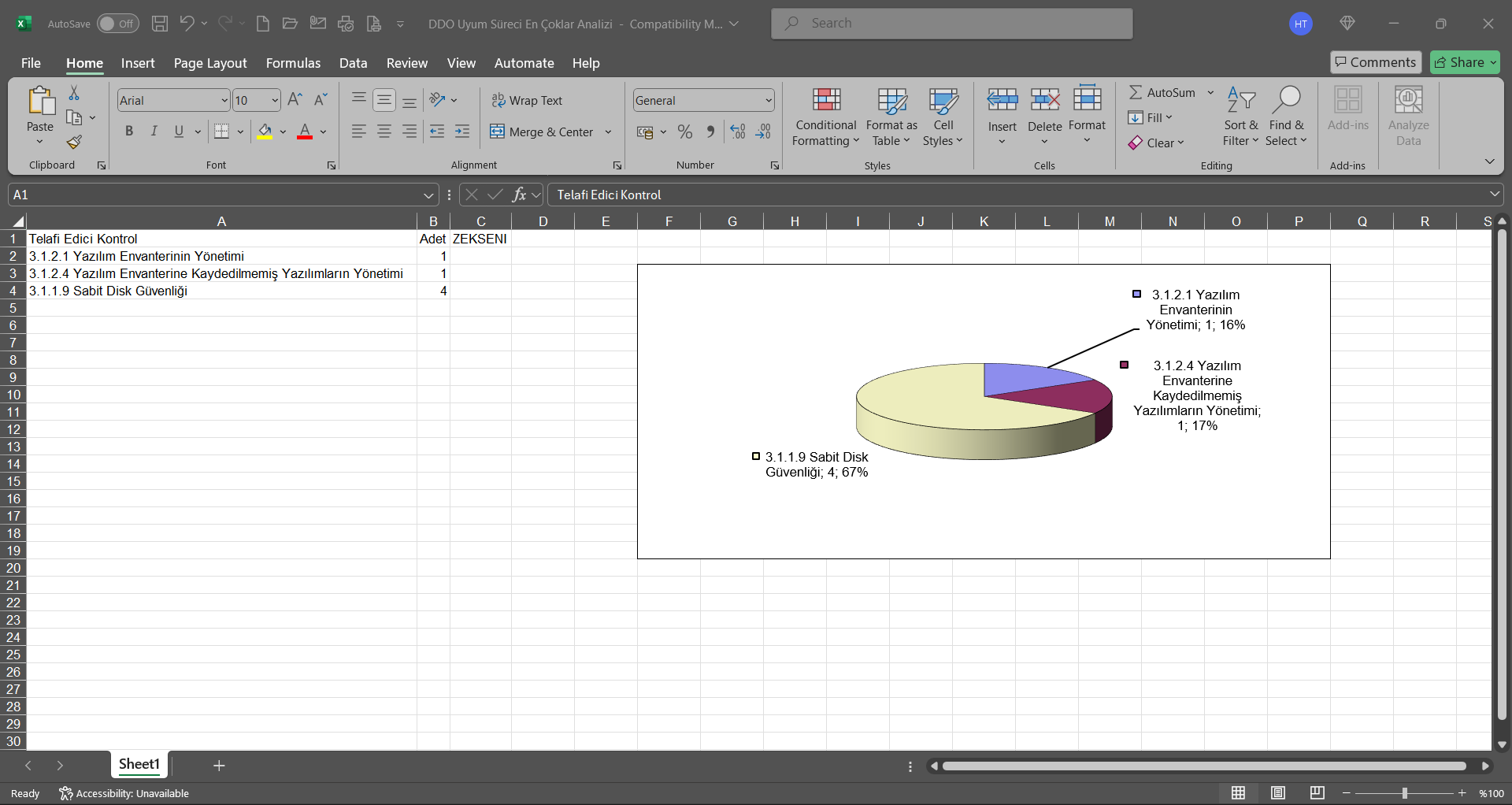
6.2.6.2. DDO Uyum Süreci Dağılım Matrisi
Menü Adı: Entegre Yönetim Sistemi/ DDO Uyum Süreci Yönetimi/ Grafikler/ DDO Uyum Süreci Dağılım Matrisi
DDO Uyum Süreci Dağılım Matrisi almak için, grafikler menüsünden DDO Uyum Süreci Dağılım Matrisi tıklanır. Amaç; hangi aralıkta DDO Uyum Süreci Yönetimi detay kayıtlarının daha yoğun olduğunu hangilerinde daha az olduğunu görmektir. Filtre sekmesinden kullanılan grafik türü seçilerek varsa ilgili alanları belirtilerek DDO Uyum Süreci Yönetimi detay kayıtları dağılım matrisi elde edilir. Bu matris ile hangi DDO Uyum Süreci Yönetimi detay kayıtlarının skalasından kaç adet DDO Uyum Süreci Yönetimi detay kayıtları olduğu belirtilir.
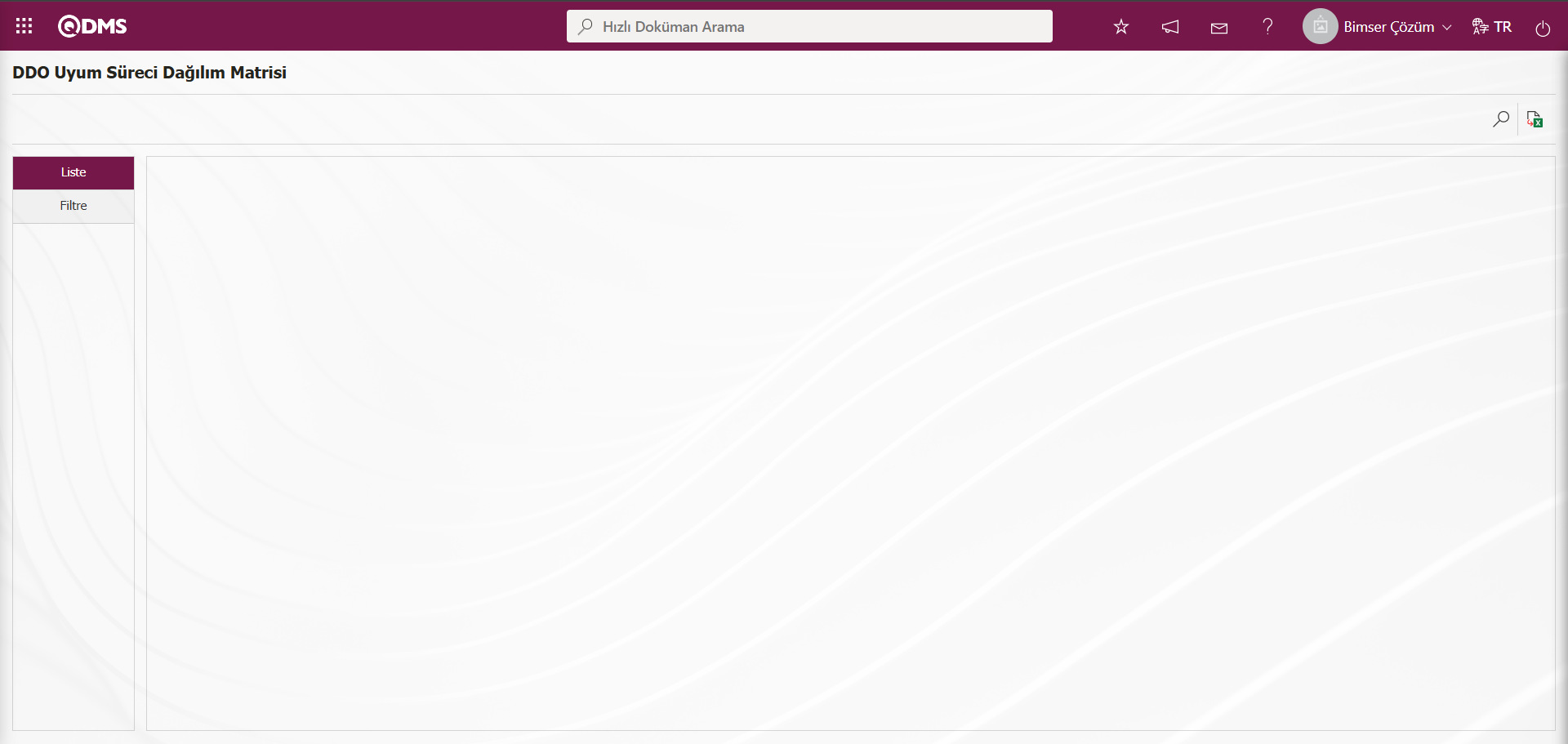
Ekrandaki bulunan butonlar yardımıyla;
 : Veriler Excel’e aktarılabilir.
: Veriler Excel’e aktarılabilir.
 : Kayıtlar filtrelenerek arama yapılabilir.
: Kayıtlar filtrelenerek arama yapılabilir.
Filtre sekmesinden kullanılan grafik türü seçilerek  (Ara) butonu tıklanılır.
(Ara) butonu tıklanılır.
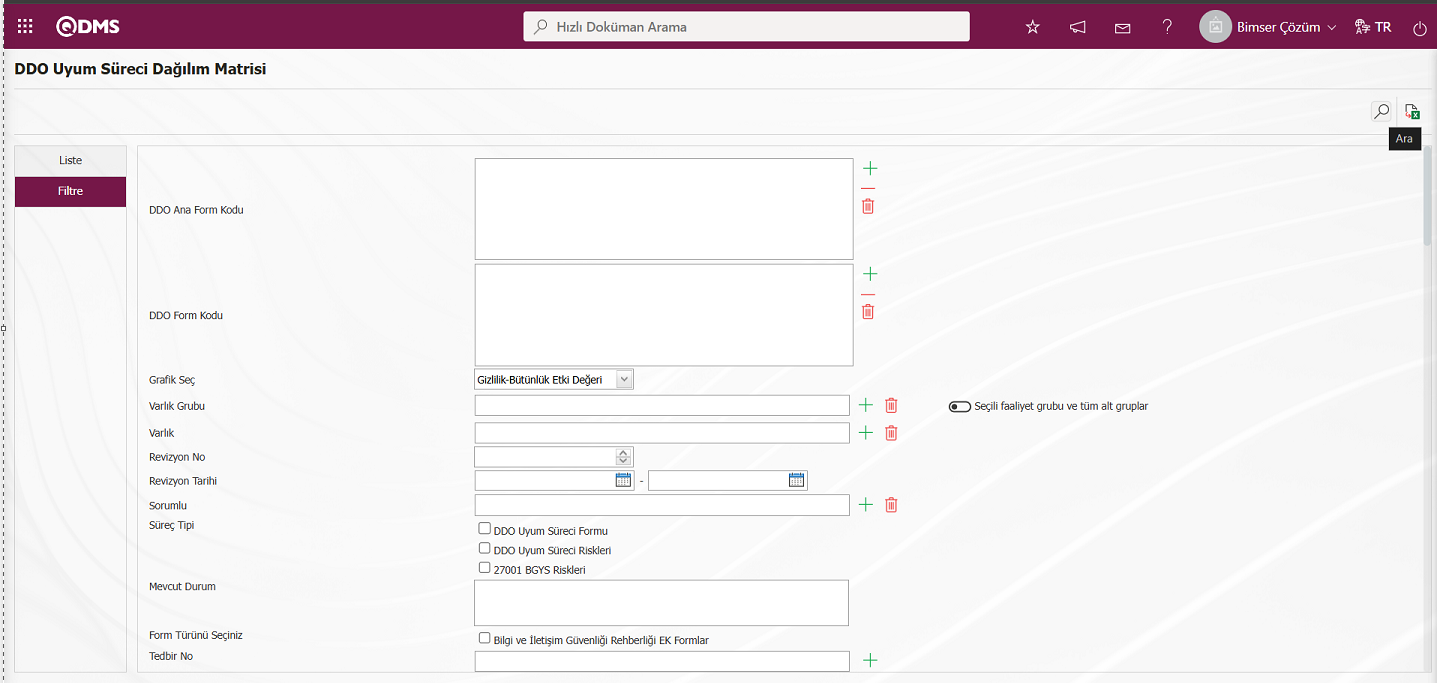
DDO Uyum Süreci Dağılım Matrisi ekranında liste sekmesinde yapılan filtredeki arama kriterlerine göre kayıtlar listelenir.
![A screenshot of a computer
Description automatically generated]ref23
Bu matris ile hangi DDO Uyum Süreci Yönetimi detay kayıtlarının skalasından kaç adet DDO Uyum Süreci Yönetimi detay kayıtları olduğu belirtilir. Matriste ilgili ilgili kayıt sayısı tıklanarak açılan DDO Uyum Süreci Yönetimi detay kaydı bilgilerine ulaşılır.
![A screenshot of a computer
Description automatically generated]ref24
DDO Uyum Süreci Dağılım Matrisi ekranında (Excel’e aktar) butonuna tıklanılır.
(Excel’e aktar) butonuna tıklanılır.

Sistem otomatik olarak DDO Uyum Süreci Dağılım Matrisi grafiğini oluşturup kullanıcıya Excel formatında sunmaktadır.
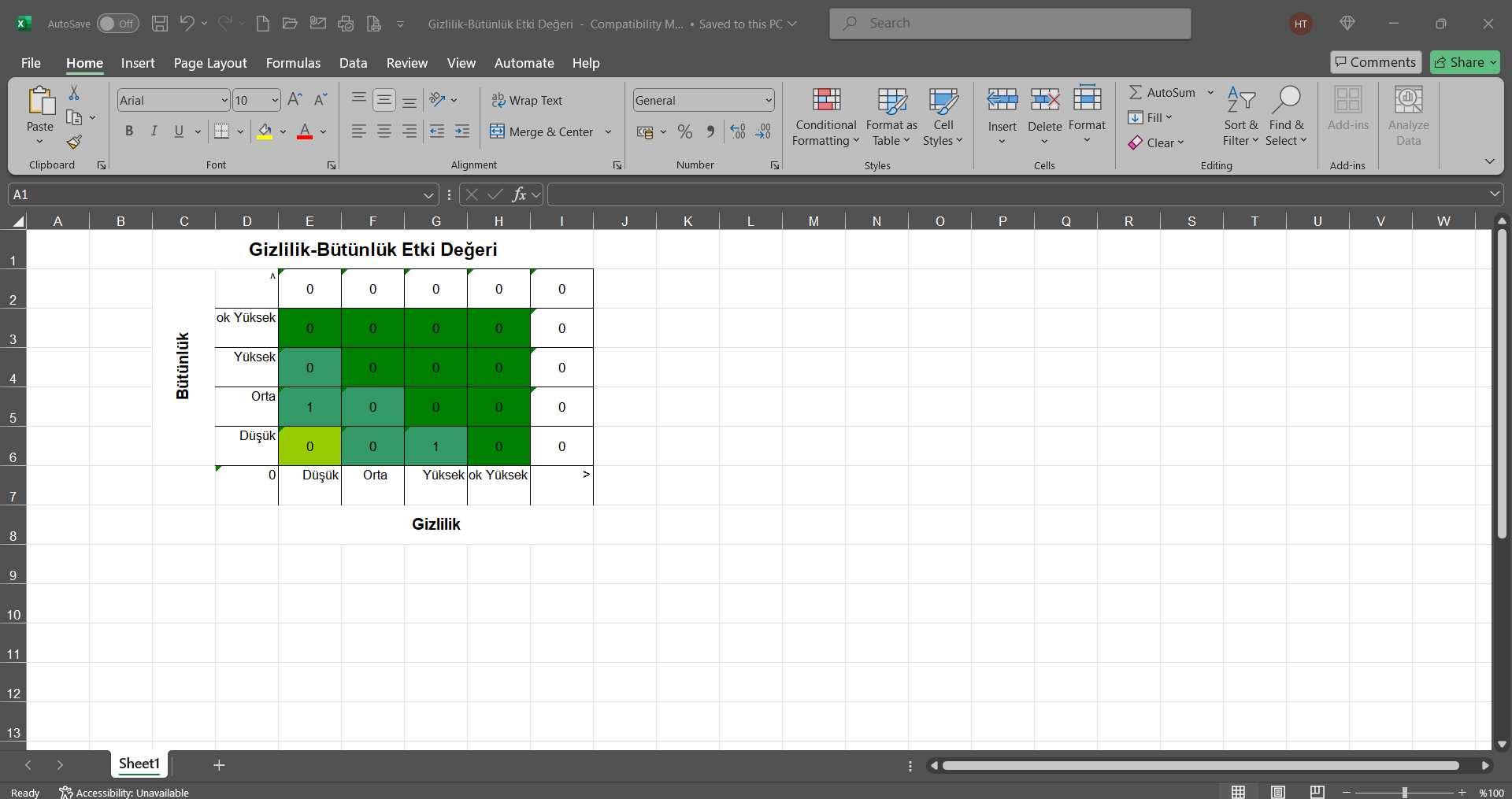
6.2.4.3. DDO Uyum Süreci Karşılaştırma Grafiği
Menü Adı: Entegre Yönetim Sistemi/ DDO Uyum Süreci Yönetimi/ Grafikler/ DDO Uyum Süreci Karşılaştırma Grafiği
DDO Uyum Süreci Karşılaştırma grafiği alınma işleminin yapıldığı menüdür. DDO Uyum Süreci Karşılaştırma grafiğini almak için, Grafikler menüsünden DDO Uyum Süreci Karşılaştırma Grafiği menüsü tıklanır. Bu grafikle, filtrelenen detay form kayıtlarının üzerindeki iki alanın karşılaştırılabilmesi gibi, yine seçilen alanların güncel ve eski revizyonları görüntülenebilir. Bu işlemin yapılması için DDO Uyum Süreci Karşılaştırma grafiğini ekranında filtre sekmesinde Alan 1 ve Alan2 alanları açılan açılır listede alan listesinde alanlar seçilerek detay kayıtlarında alanların karşılaştırılması, yeni seçilen detay kayıtlarındaki alanları güncel ve eski revizyonlarının görüntülenmesi işlemi yapılır.
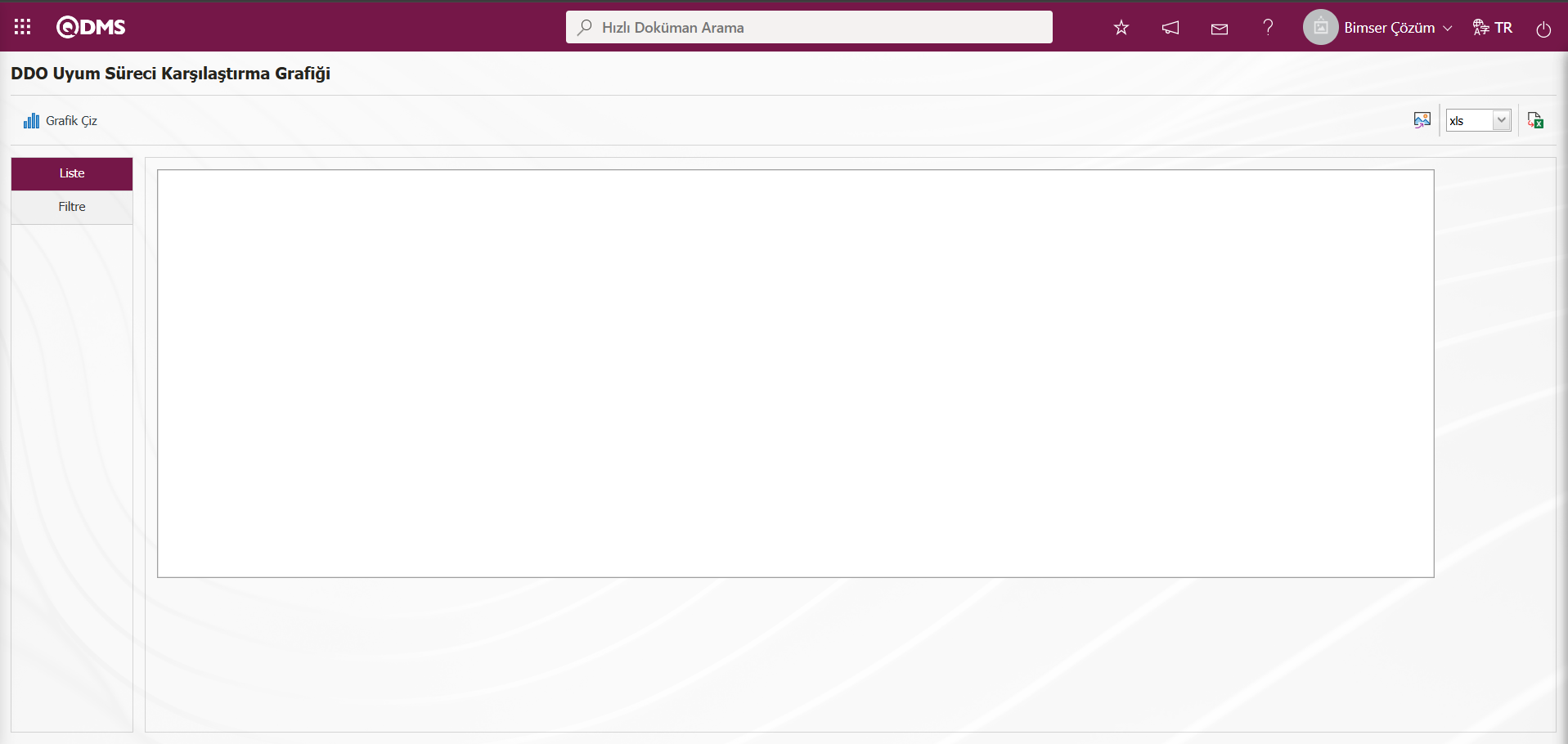
Ekrandaki bulunan butonlar yardımıyla;
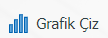 : Belirlenen özelliklere göre ekrana grafiği çizdirir.
: Belirlenen özelliklere göre ekrana grafiği çizdirir.
 : Grafiği açılır menüden seçilen format türüne ( Excel, JPG, PDF vb. ) dönüştürerek dış ortama aktarır.
: Grafiği açılır menüden seçilen format türüne ( Excel, JPG, PDF vb. ) dönüştürerek dış ortama aktarır.
Açılan ekranda filtre sekmesinden grafik karşılaştırmasını almak istediğimiz alanları doldurarak 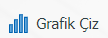 butonu tıklanılır.
butonu tıklanılır.
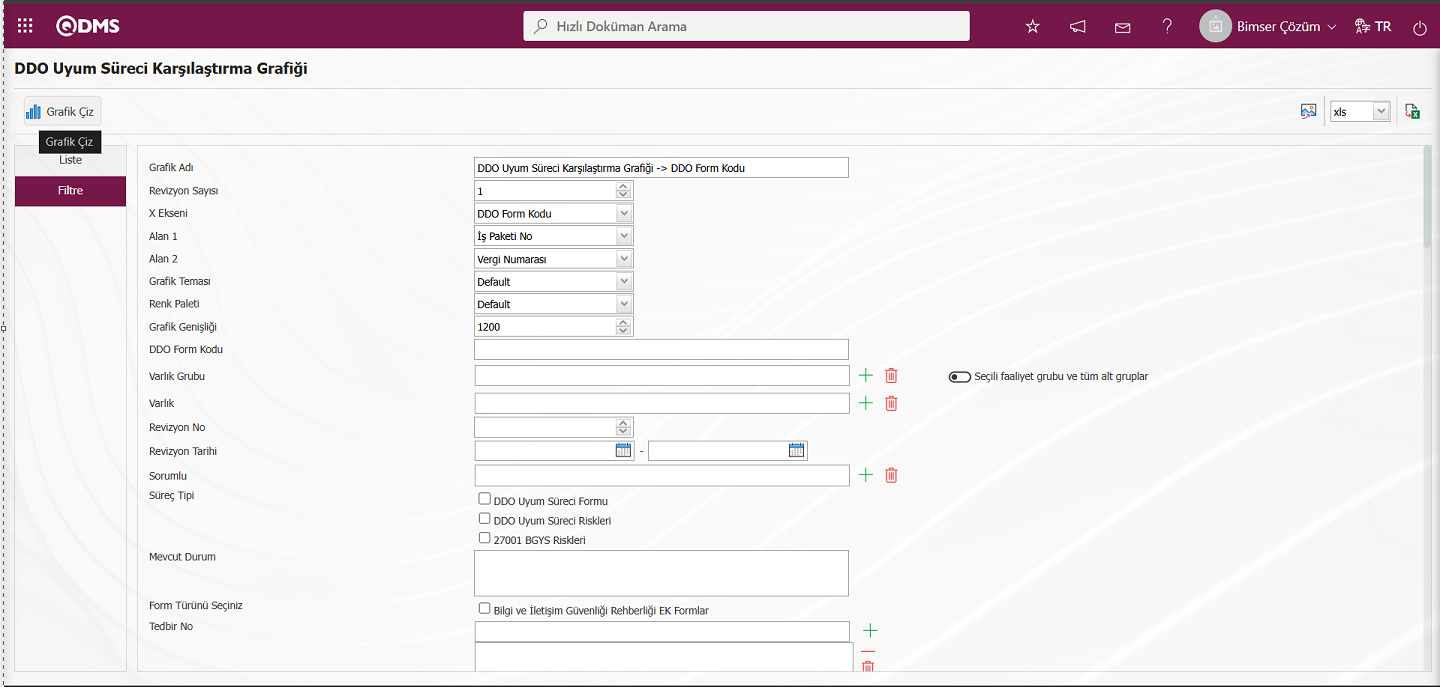
DDO Uyum Süreci Karşılaştırma Grafiği ekranda istenilen alanların DDO Uyum Süreci karşılaştırması yapılarak grafiği alınır.
DDO Uyum Süreci Karşılaştırma Grafiği ekranında  (Dışa Aktar) butonu tıklanarak açılır listede tıklanarak “xls” seçeneği seçilerek DDO Uyum Süreci Karşılaştırma Grafiği Excel formatında raporu alınır.
(Dışa Aktar) butonu tıklanarak açılır listede tıklanarak “xls” seçeneği seçilerek DDO Uyum Süreci Karşılaştırma Grafiği Excel formatında raporu alınır.
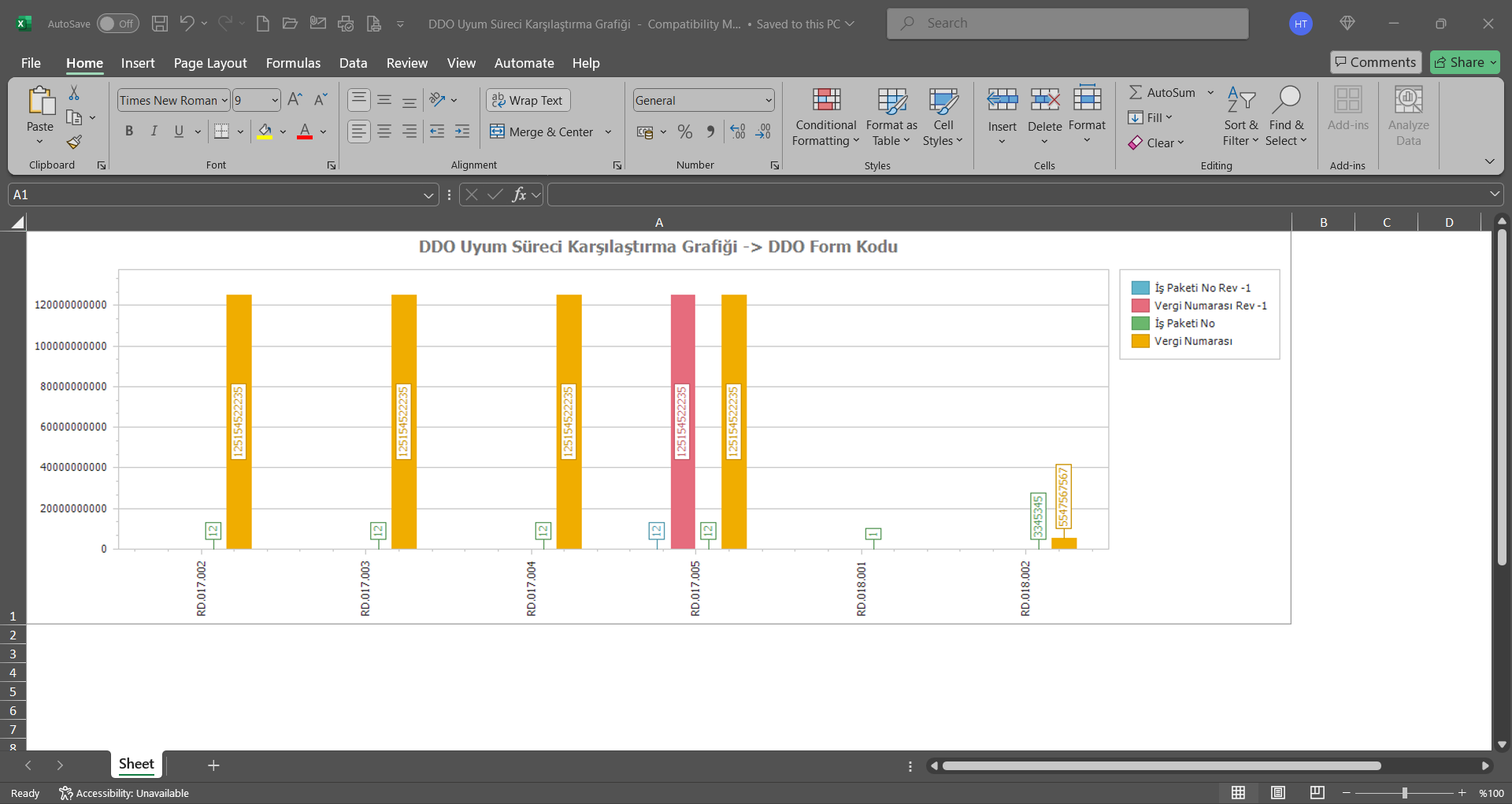
6.2.4.4. DDO Uyum Süreci Revizyon Karşılaştırma Grafiği
Menü Adı: Entegre Yönetim Sistemi/ DDO Uyum Süreci Yönetimi/ Grafikler/ DDO Uyum Süreci Revizyon Karşılaştırma Grafiği
DDO Uyum Süreci Yönetimi Detay kayıtlarında revizyon karşılaştırılma işlemi yapılarak grafiğinin alındığı menüdür. DDO Uyum Süreci Revizyon Karşılaştırma grafiğini almak için, Grafikler menüsünden DDO Uyum Süreci Revizyon Karşılaştırma Grafiği menüsü tıklanır.
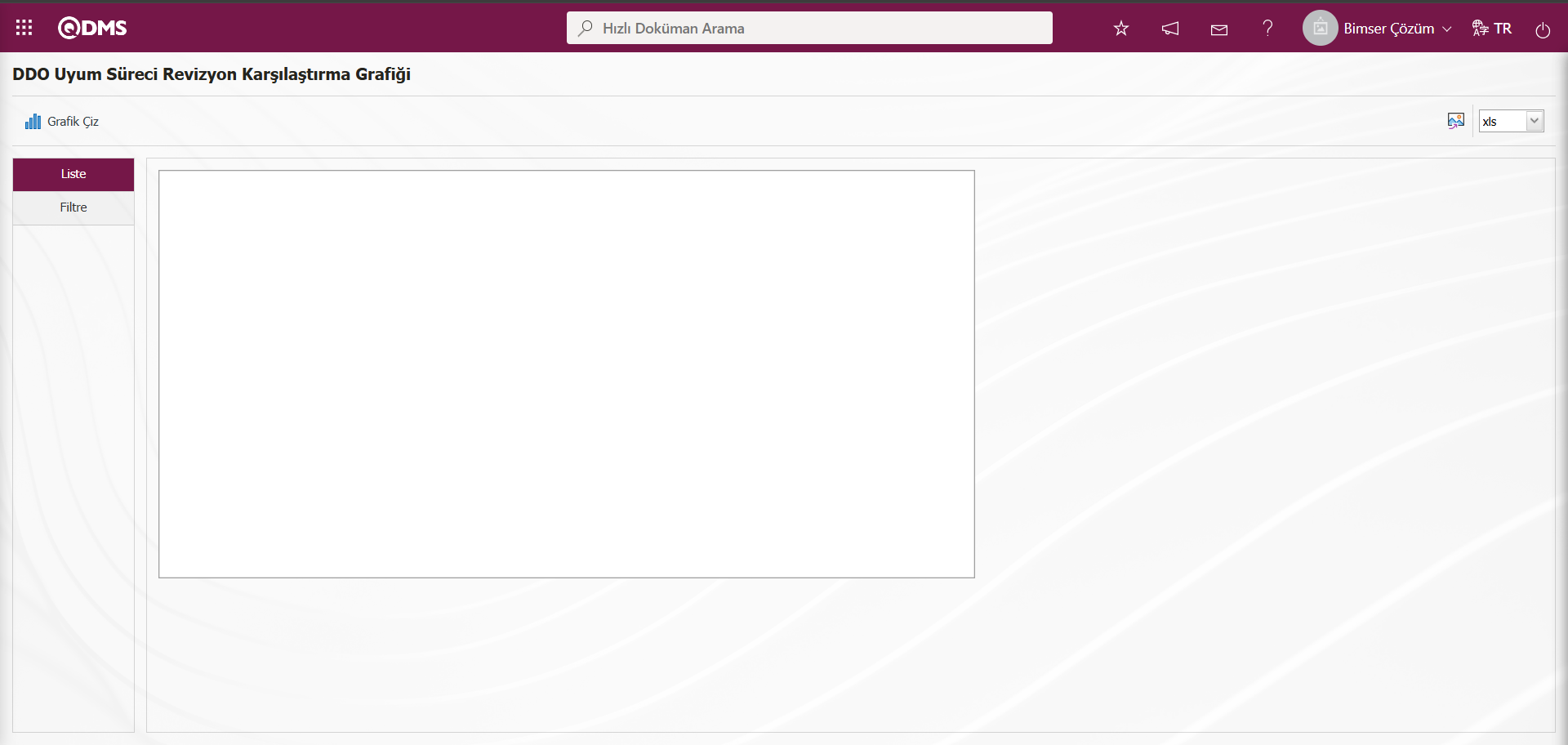
Ekrandaki bulunan butonlar yardımıyla;
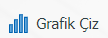 : Belirlenen özelliklere göre ekrana grafiği çizdirir.
: Belirlenen özelliklere göre ekrana grafiği çizdirir.
 : Grafiği açılır menüden seçilen format türüne ( Excel, Jpg, Pdf, vb. ) dönüştürerek dış ortama aktarır.
: Grafiği açılır menüden seçilen format türüne ( Excel, Jpg, Pdf, vb. ) dönüştürerek dış ortama aktarır.
Açılan ekranda filtre sekmesinden grafik karşılaştırmasını almak istediğimiz alanları doldurarak 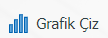 butonu ile istenilen risk revizyon karşılaştırması yapılır.
butonu ile istenilen risk revizyon karşılaştırması yapılır.
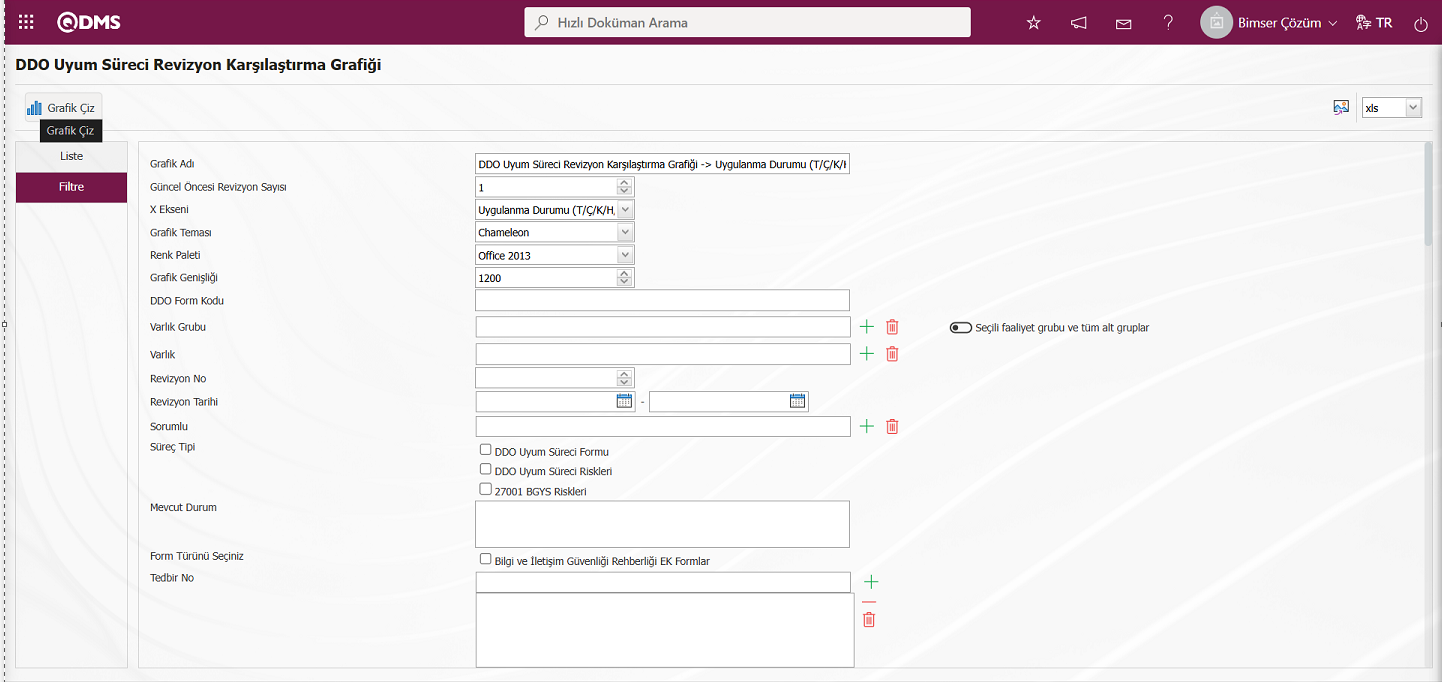
DDO Uyum Süreci Revizyon Karşılaştırma Grafiği ekranında güncel öncesi revizyon sayısı ve X ekseni seçilerek 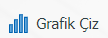 butonu tıklanarak DDO Uyum Süreci Revizyon Karşılaştırma Grafiği oluşturulur.
butonu tıklanarak DDO Uyum Süreci Revizyon Karşılaştırma Grafiği oluşturulur.
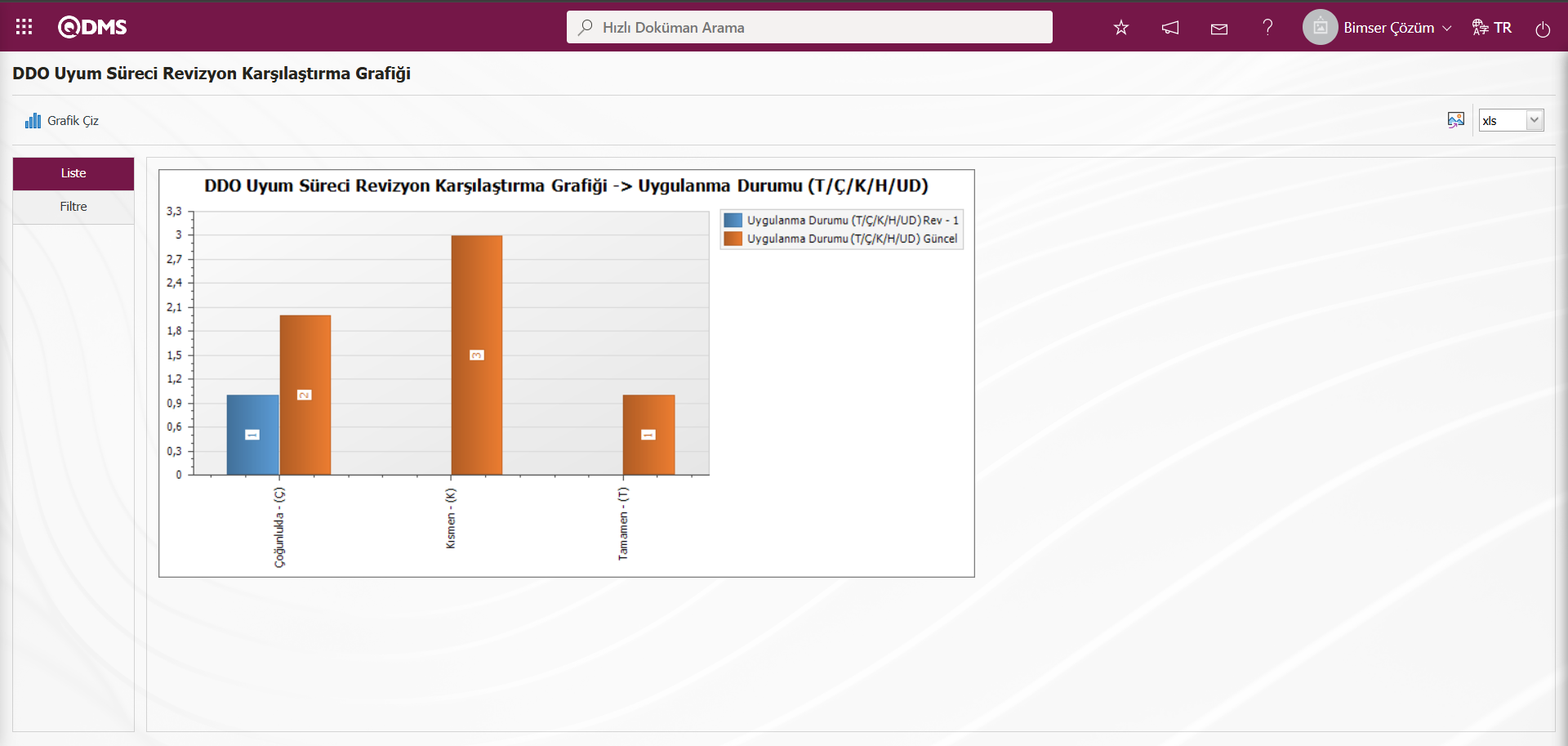
DDO Uyum Süreci Revizyon Karşılaştırma Grafiği ekranında  butonu tıklanarak açılır listede tıklanarak “tiff” seçeneği seçilerek Windows Photo Viewer (Windows Fotoğraf Görüntüleyicisi) programına geçiş işlemi yapılarak grafiğin DDO Uyum Süreci Revizyon Karşılaştırma Grafiğinin görüntülenmesi ve açılan programda istenildiğinde ilgili program kapsamanında işlem aşamaları yapılması olanak sağlanır.
butonu tıklanarak açılır listede tıklanarak “tiff” seçeneği seçilerek Windows Photo Viewer (Windows Fotoğraf Görüntüleyicisi) programına geçiş işlemi yapılarak grafiğin DDO Uyum Süreci Revizyon Karşılaştırma Grafiğinin görüntülenmesi ve açılan programda istenildiğinde ilgili program kapsamanında işlem aşamaları yapılması olanak sağlanır.